Page 1
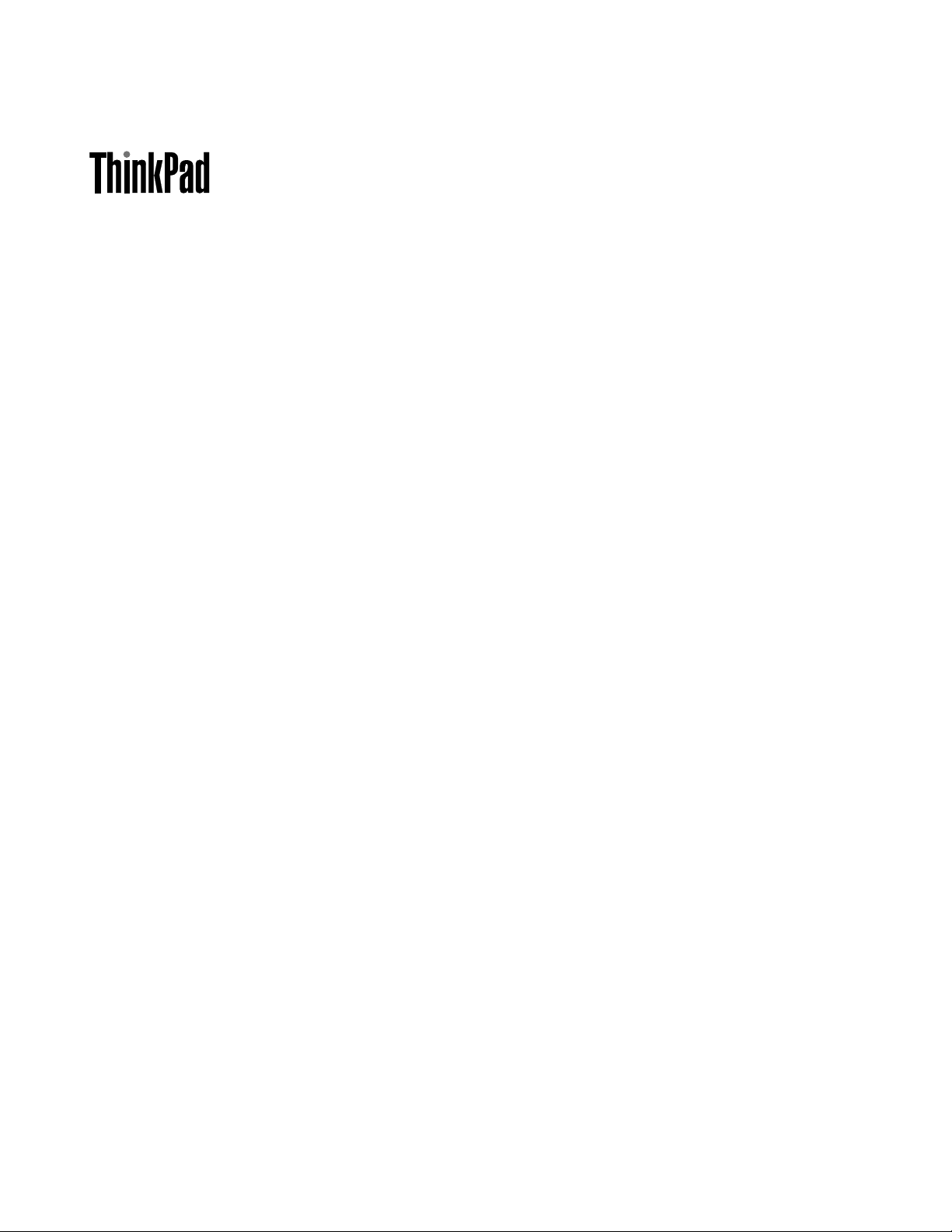
ThinkPad X130e
ﺩﻟﻴﻞﺍﻟﻤﺴﺘﺨﺪﻡ
Page 2
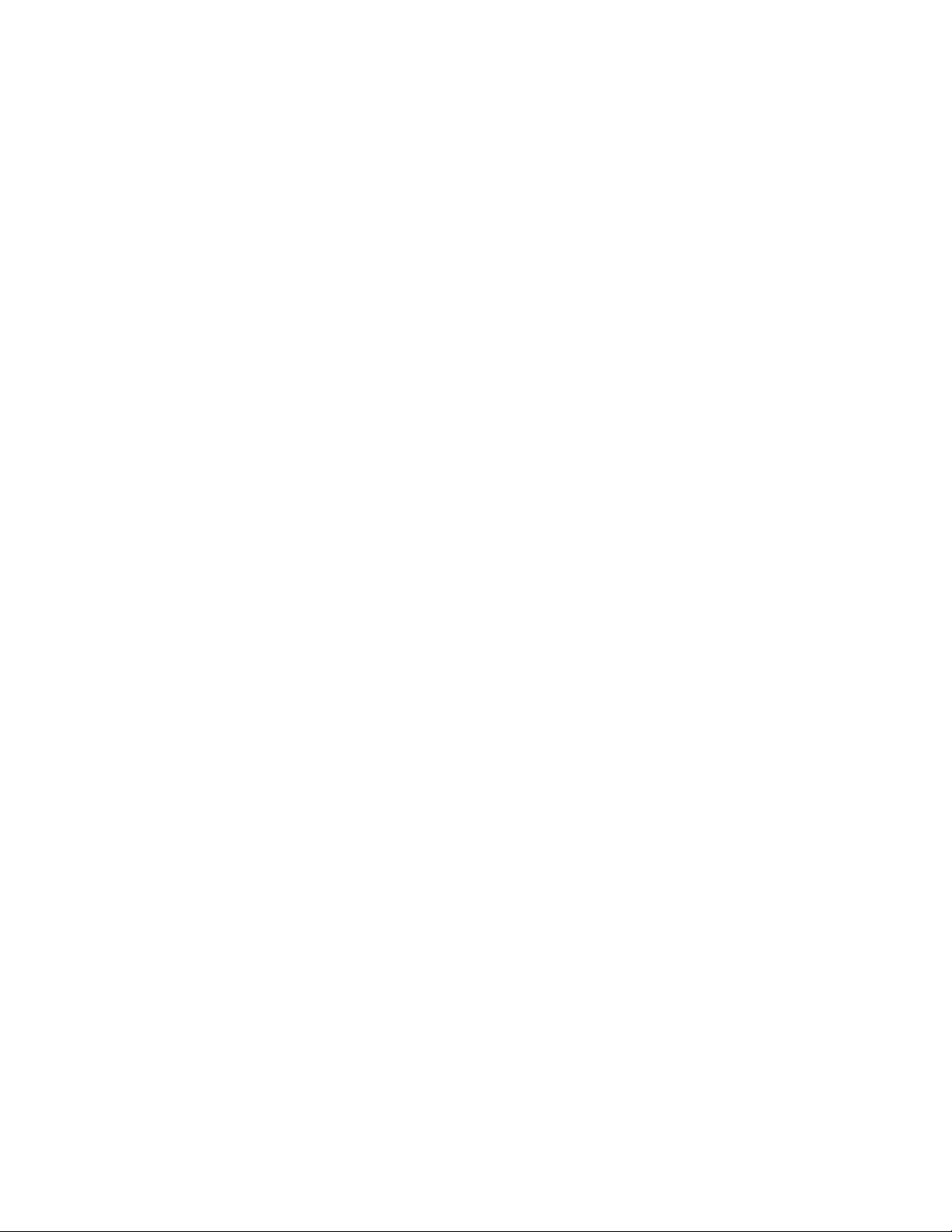
ﻣﻼﺣﻈﺎﺕ:ﻗﺒﻞﺍﺳﺘﺨﺪﺍﻡﻫﺬﻩﺍﻟﻤﻌﻠﻮﻣﺎﺕﻭﺍﻟﻤﻨﺘﺞﺍﻟﺬﻱﺗﺪﻋﻤﻪ،ﺗﺄﻛﺪﻣﻦﻗﺮﺍﺀﺓﻣﺎﻳﻠﻲ:
•"ﺩﻟﻴﻞﺍﻷﻣﺎﻥﻭﺍﻟﻀﻤﺎﻥ"
•"Regulatory Notice"
•"ﻣﻌﻠﻮﻣﺎﺕﺃﻣﻨﻴﺔﻫﺎﻣﺔ"ﻋﻠﻰﺍﻟﺼﻔﺤﺔvi
•ﺍﻟﻤﻠﺤﻖ૩"ﺇﺷﻌﺎﺭﺍﺕ"ﻋﻠﻰﺍﻟﺼﻔﺤﺔ١٤٩
ﺗﻢﺗﺤﻤﻴﻞ"ﺩﻟﻴﻞﺍﻷﻣﺎﻥﻭﺍﻟﻀﻤﺎﻥ"ﻭ"Regulatory Notice"ﺇﻟﻰﻣﻮﻗﻊﺍﻟﻮﻳﺐ.ﻟﻠﺮﺟﻮﻉﺇﻟﻴﻬﻤﺎ،ﺍﻧﺘﻘﻞﺇﻟﻰhttp://www.lenovo.com/supportﺛﻢﺍﻧﻘﺮ
ﻓﻮﻕUser Guides & Manuals)ﺃﺩﻟﺔﺍﻟﻤﺴﺘﺨﺪﻣﻴﻦ(.
(2014 ﺮﺑﻮﺘﻛأ) ﺔﺜﻟﺎﺜﻟا ﺔﻌﺒﻄﻟا
© .Copyright Lenovo 2011, 2014
ﻲﻓ ةدﺪﺤﻤﻟا دﻮﯿﻘﻠﻟ ﺎﮭﻨﻋ ﻒﺸﻜﻟا وأ ﺎﮭﺨﺴﻧ وأ ﺎﮭﻣاﺪﺨﺘﺳا ﻊﻀﺨﯾ ،"GSA" ﺔﻣﺎﻋ تﺎﻣﺪﺧ ةرادإ ﺪﻘﻌﻟ ﺎًﻘﻓو ﺞﻣاﺮﺒﻟا وأ تﺎﻧﺎﯿﺒﻟا ﻢﯿﻠﺴﺗ ﺔﻟﺎﺣ ﻲﻓ :ةﺪﯿﻘﻤﻟاو ةدوﺪﺤﻤﻟا قﻮﻘﺤﻟا رﺎﻌﺷإ
. GS-35F-05925ﻢﻗر ﺪﻘﻌﻟا
Page 3
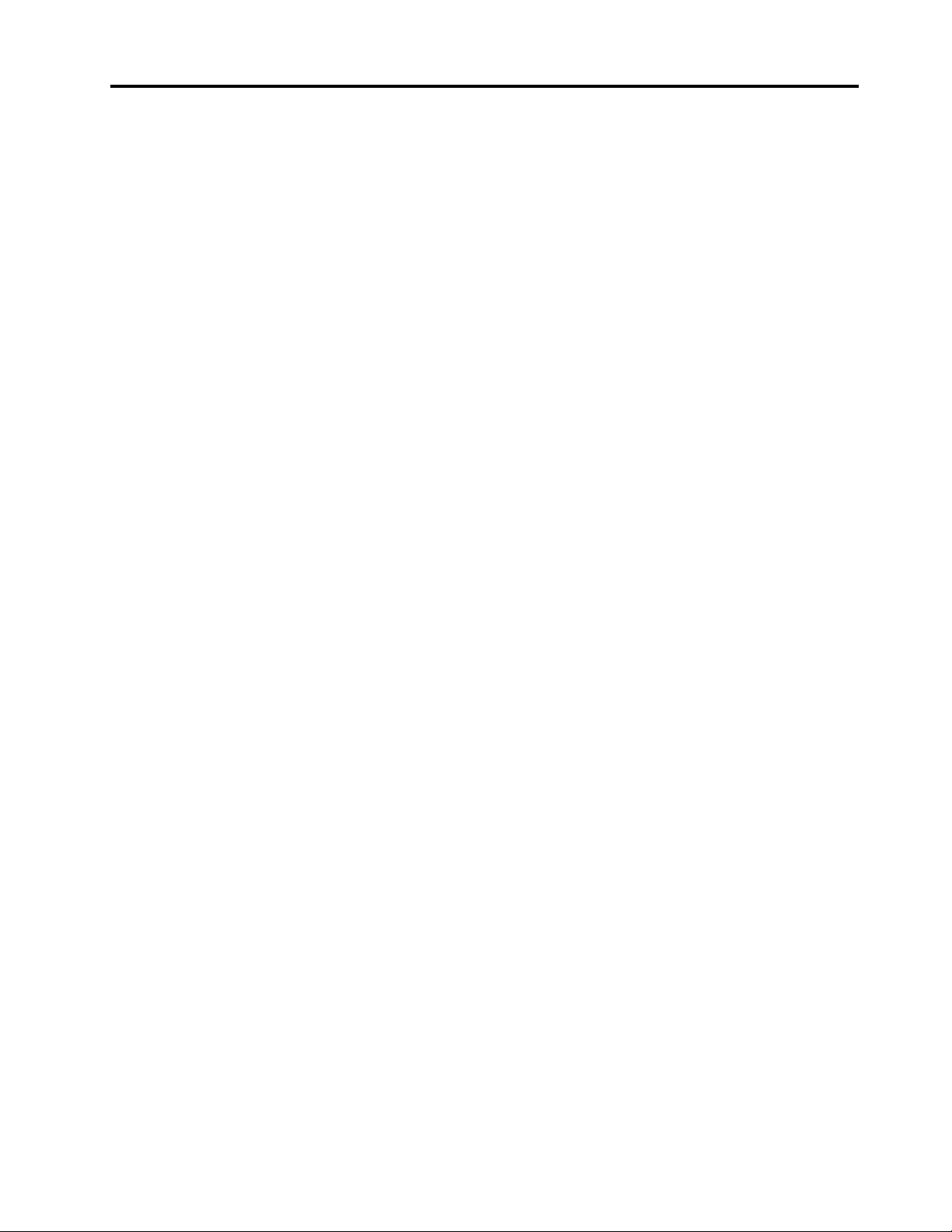
ﺍﻟﻤﺤﺘﻮﻳﺎﺕ
ﺇﺿﺎﻓﺔﺃﻳﻘﻮﻧﺔUltraNavﺇﻟﻰﻣﻨﻄﻘﺔﺃﺩﻭﺍﺕﺍﻟﻨﻈﺎﻡ......٢٦
ﺇﺩﺍﺭﺓﺍﻟﻄﺎﻗﺔ..................٢٧
ﺍﻟﺘﺤﻘﻖﻣﻦﺣﺎﻟﺔﺍﻟﺒﻄﺎﺭﻳﺔ.............٢٧
ﺍﺳﺘﺨﺪﺍﻡﻣﻬﺎﻳﺊﻃﺎﻗﺔﺍﻟﺘﻴﺎﺭﺍﻟﻤﺘﺮﺩﺩ..........٢٧
ﺷﺤﻦﺍﻟﺒﻄﺎﺭﻳﺔ................٢٨
ﺯﻳﺎﺩﺓﻓﺘﺮﺓﺻﻼﺣﻴﺔﺍﻟﺒﻄﺎﺭﻳﺔﻷﻗﺼﻰﺣﺪ........٢٨
ﺃﻭﺿﺎﻉﺣﻔﻆﺍﻟﻄﺎﻗﺔ..............٢٨
ﻣﻌﺎﻟﺠﺔﺍﻟﺒﻄﺎﺭﻳﺔ...............٢٩
ﺍﻻﺗﺼﺎﻝﺑﺎﻟﺸﺒﻜﺔ.................٣٠
ﺍﺗﺼﺎﻻﺕEthernet..............٣١
ﺍﻻﺗﺼﺎﻻﺕﺍﻟﻼﺳﻠﻜﻴﺔ..............٣١
ﺍﺳﺘﺨﺪﺍﻡﺑﺮﻭﺟﻴﻜﺘﻮﺭﺃﻭﺟﻬﺎﺯﻋﺮﺽﺧﺎﺭﺟﻲ.........٣٨
ﺗﻐﻴﻴﺮﺇﻋﺪﺍﺩﺍﺕﺍﻟﻌﺮﺽ.............٣٨
ﺗﻮﺻﻴﻞﺟﻬﺎﺯﻋﺮﺽﺧﺎﺭﺟﻲ...........٣٨
ﺇﻋﺪﺍﺩﻋﺮﺽﺗﻘﺪﻳﻤﻲ..............٤٠
ﺍﺳﺘﺨﺪﺍﻡﻣﻠﻒﺗﻌﺮﻳﻒﺍﻷﻟﻮﺍﻥ............٤١
ﺍﺳﺘﺨﺪﺍﻡﻣﻴﺰﺍﺕﺍﻟﺼﻮﺕ.............٤١
ﺍﺳﺘﺨﺪﺍﻡﺍﻟﻜﺎﻣﻴﺮﺍﺍﻟﻤﺪﻣﺠﺔ.............٤٢
ﺍﺳﺘﺨﺪﺍﻡﺍﻟﺸﺎﺷﺎﺕﺍﻟﺜﻨﺎﺋﻴﺔ.............٤٢
ﺍﺳﺘﺨﺪﺍﻡﻗﺎﺭﺉﺑﻄﺎﻗﺎﺕﺍﻟﻮﺳﺎﺋﻂ.............٤٤
ﺍﻟﻤﻠﺤﻖ٣.ﺃﻧﺖﻭﺍﻟﻜﻤﺒﻴﻮﺗﺮﺍﻟﺨﺎﺹﺑﻚ........٤٥
ﺍﻟﻮﺻﻮﻝﻟﺬﻭﻱﺍﻻﺣﺘﻴﺎﺟﺎﺕﺍﻟﺨﺎﺻﺔﻭﺍﻟﺮﺍﺣﺔ.........٤٥
ﻣﻌﻠﻮﻣﺎﺕﺑﻴﺌﺔﺍﻟﻌﻤﻞﺍﻟﻤﺮﻳﺤﺔ............٤٥
ﺗﻌﺪﻳﻞﺍﻟﻜﻤﺒﻴﻮﺗﺮﺑﺎﻟﺸﻜﻞﺍﻟﺬﻱﻳﻨﺎﺳﺒﻚ..........٤٦
ﻣﻌﻠﻮﻣﺎﺕﻭﺻﻮﻝﺫﻭﻱﺍﻻﺣﺘﻴﺎﺟﺎﺕﺍﻟﺨﺎﺻﺔ........٤٦
ﺍﻟﺴﻔﺮﺑﺼﺤﺒﺔﺍﻟﻜﻤﺒﻴﻮﺗﺮﺍﻟﺨﺎﺹﺑﻚ............٤٧
ﺗﻠﻤﻴﺤﺎﺕﺍﻟﺴﻔﺮ...............٤٧
ﻣﻠﺤﻘﺎﺕﺍﻟﺴﻔﺮ................٤٨
Lenovo Screen Reading Optimizer.......١٤
Lenovo ThinkVantage Toolbox........١٥
ﺍﻟﻤﻠﺤﻖ٤.ﺍﻷﻣﺎﻥ...............٤٩
ﺗﺮﻛﻴﺐﻗﻔﻞﺁﻟﻲ.................٤٩
ﺍﺳﺘﺨﺪﺍﻡﻛﻠﻤﺎﺕﺍﻟﻤﺮﻭﺭ...............٤٩
ﻛﻠﻤﺎﺕﺍﻟﻤﺮﻭﺭﻭﻭﺿﻊﺍﻟﺴﻜﻮﻥ)ﺍﻻﺳﺘﻌﺪﺍﺩ(........٤٩
ﻛﻠﻤﺔﻣﺮﻭﺭﺑﺪﺀﺍﻟﺘﺸﻐﻴﻞ.............٥٠
ﻛﻠﻤﺎﺕﻣﺮﻭﺭﻣﺤﺮﻙﺍﻷﻗﺮﺍﺹﺍﻟﺜﺎﺑﺘﺔ.........٥١
ﻛﻠﻤﺔﻣﺮﻭﺭﺍﻟﻤﺸﺮﻑ..............٥٣
ﺃﻣﺎﻥﺍﻟﻘﺮﺹﺍﻟﺜﺎﺑﺖ................٥٤
ﺇﺷﻌﺎﺭﺣﻮﻝﺣﺬﻑﺍﻟﺒﻴﺎﻧﺎﺕﻣﻦﻣﺤﺮﻙﺍﻷﻗﺮﺍﺹﺍﻟﺜﺎﺑﺘﺔﺃﻭﻣﺤﺮﻙﺍﻷﻗﺮﺍﺹﺫﻱ
ﺍﻟﺤﺎﻟﺔﺍﻟﺜﺎﺑﺘﺔ..................٥٤
ﺍﺳﺘﺨﺪﺍﻡﺟﺪﺭﺍﻥﺍﻟﺤﻤﺎﻳﺔﻭﻓﻬﻤﻬﺎ.............٥٥
ﺣﻤﺎﻳﺔﺍﻟﺒﻴﺎﻧﺎﺕﻣﻦﺍﻟﻔﻴﺮﻭﺳﺎﺕ.............٥٥
ThinkVantage Productivity Center.......١٦
Access Connections............١٤
Active Protection System..........١٤
Lenovo Solution Center...........١٤
Lenovo ThinkVantage Tools.........١٥
Message Center Plus............١٥
Password Manager.............١٥
Power Manager..............١٥
Product Recovery.............١٦
Presentation Director............١٦
Rescue and Recovery............١٦
SimpleTap................١٦
System Update..............١٦
ThinkVantage GPS.............١٦
ﺍﻟﻤﻠﺤﻖ٥.ﻧﻈﺮﺓﻋﺎﻣﺔﻋﻠﻰﺍﻻﺳﺘﻌﺎﺩﺓ........٥٧
ﺇﻧﺸﺎﺀﻭﺳﺎﺋﻂﺍﻻﺳﺘﻌﺎﺩﺓﻭﺍﺳﺘﺨﺪﺍﻣﻬﺎ............٥٧
ﺇﻧﺸﺎﺀﻭﺳﺎﺋﻂﺍﻻﺳﺘﻌﺎﺩﺓ.............٥٨
ﺍﺳﺘﺨﺪﺍﻡﻭﺳﺎﺋﻂﺍﻻﺳﺘﻌﺎﺩﺓ.............٥٨
ﺗﻨﻔﻴﺬﻋﻤﻠﻴﺎﺕﺍﻟﻨﺴﺦﺍﻻﺣﺘﻴﺎﻃﻲﻭﺍﻻﺳﺘﻌﺎﺩﺓ..........٥٩
ﺇﺟﺮﺍﺀﻋﻤﻠﻴﺔﻧﺴﺨﺔﺍﺣﺘﻴﺎﻃﻴﺔ............٥٩
ﺍﻗﺮﺃﻫﺬﺍﺃﻭﻻ..................v
ﻣﻌﻠﻮﻣﺎﺕﺃﻣﻨﻴﺔﻫﺎﻣﺔ.................vi
ﺍﻟﺤﺎﻻﺕﺍﻟﺘﻲﺗﺘﻄﻠﺐﺇﺟﺮﺍﺀًﻓﻮﺭﻳًﺎ..........vii
ﺇﺭﺷﺎﺩﺍﺕﺍﻟﺴﻼﻣﺔ...............vii
ﺍﻟﻤﻠﺤﻖ١.ﻧﻈﺮﺓﻋﺎﻣﺔﻋﻠﻰﺍﻟﻤﻨﺘﺞ..........١
ﺗﺤﺪﻳﺪﺃﻣﺎﻛﻦﻋﻨﺎﺻﺮﺍﻟﺘﺤﻜﻢﻭﺍﻟﻤﻮﺻﻼﺕﻭﺍﻟﻤﺆﺷﺮﺍﺕﺍﻟﺨﺎﺻﺔﺑﺎﻟﻜﻤﺒﻴﻮﺗﺮ..١
ﻣﻨﻈﺮﻟﻠﺠﺎﻧﺐﺍﻷﻣﺎﻣﻲ...............١
ﻣﺸﻬﺪﻟﻠﺠﺎﻧﺐﺍﻷﻳﻤﻦ...............٣
ﻣﺸﻬﺪﻟﻠﺠﺎﻧﺐﺍﻷﻳﺴﺮ...............٤
ﻣﺸﻬﺪﻟﻠﺠﺎﻧﺐﺍﻟﺴﻔﻠﻲ...............٦
ﻣﺆﺷﺮﺍﺕﺍﻟﺤﺎﻟﺔ................٧
ﺗﺤﺪﻳﺪﻣﻜﺎﻥﻣﻌﻠﻮﻣﺎﺕﺍﻟﻤﻨﺘﺞﺍﻟﻤﻬﻤﺔ.............٨
ﻣﻠﺼﻖﻧﻮﻉﺍﻟﺠﻬﺎﺯﻭﻃﺮﺍﺯﻩ.............٨
ﻣﻠﺼﻖﻣﻌﺮﻑFCCﻭﺭﻗﻢﺷﻬﺎﺩﺍﺕIC..........٩
ﻣﻠﺼﻖﺷﻬﺎﺩﺓﺍﻟﻤﺼﺎﺩﻗﺔ..............٩
ﺍﻟﺨﺼﺎﺋﺺ..................١٠
ﺍﻟﻤﻮﺍﺻﻔﺎﺕ..................١١
ﺑﻴﺌﺔﺍﻟﺘﺸﻐﻴﻞ..................١١
ﺗﻘﻨﻴﺎﺕﻭﺑﺮﺍﻣﺞThinkVantage............١٢
ﺍﻟﻮﺻﻮﻝﺇﻟﻰﺍﻟﺘﻄﺒﻴﻘﺎﺕﻓﻲﻧﻈﺎﻡWindows 7......١٣
ﺍﻟﻤﻠﺤﻖ٢.ﺍﺳﺘﺨﺪﺍﻡﺍﻟﻜﻤﺒﻴﻮﺗﺮ...........١٩
ﺗﺴﺠﻴﻞﺍﻟﻜﻤﺒﻴﻮﺗﺮﺍﻟﺨﺎﺹﺑﻚ.............١٩
ﺍﻷﺳﺌﻠﺔﺍﻟﻤﺘﺪﺍﻭﻟﺔ.................١٩
ﺍﻟﻤﻔﺎﺗﻴﺢﻭﺍﻷﺯﺭﺍﺭﺍﻟﺨﺎﺻﺔ..............٢٠
ﺗﻮﻟﻴﻔﺎﺕﻣﻔﺎﺗﻴﺢﺍﻟﻮﻇﺎﺋﻒ.............٢٠
ﻣﻔﺘﺎﺡWindowsﻭﻣﻔﺘﺎﺡﺍﻟﺘﻄﺒﻴﻖ..........٢٣
ﺍﺳﺘﺨﺪﺍﻡﺟﻬﺎﺯﺗﺄﺷﻴﺮUltraNav............٢٣
ﺍﺳﺘﺨﺪﺍﻡﺟﻬﺎﺯﺗﺄﺷﻴﺮTrackPoint..........٢٤
ﺍﺳﺘﺨﺪﺍﻡﺍﻟﺸﺎﺷﺔﺍﻟﺘﻲﺗﻌﻤﻞﺑﺎﻟﻠﻤﺲ..........٢٥
ﺳﻠﻮﻙUltraNavﻭﺍﻟﻤﺎﻭﺱﺍﻟﺨﺎﺭﺟﻲ.........٢٦
i
© Copyright Lenovo 2011
Page 4
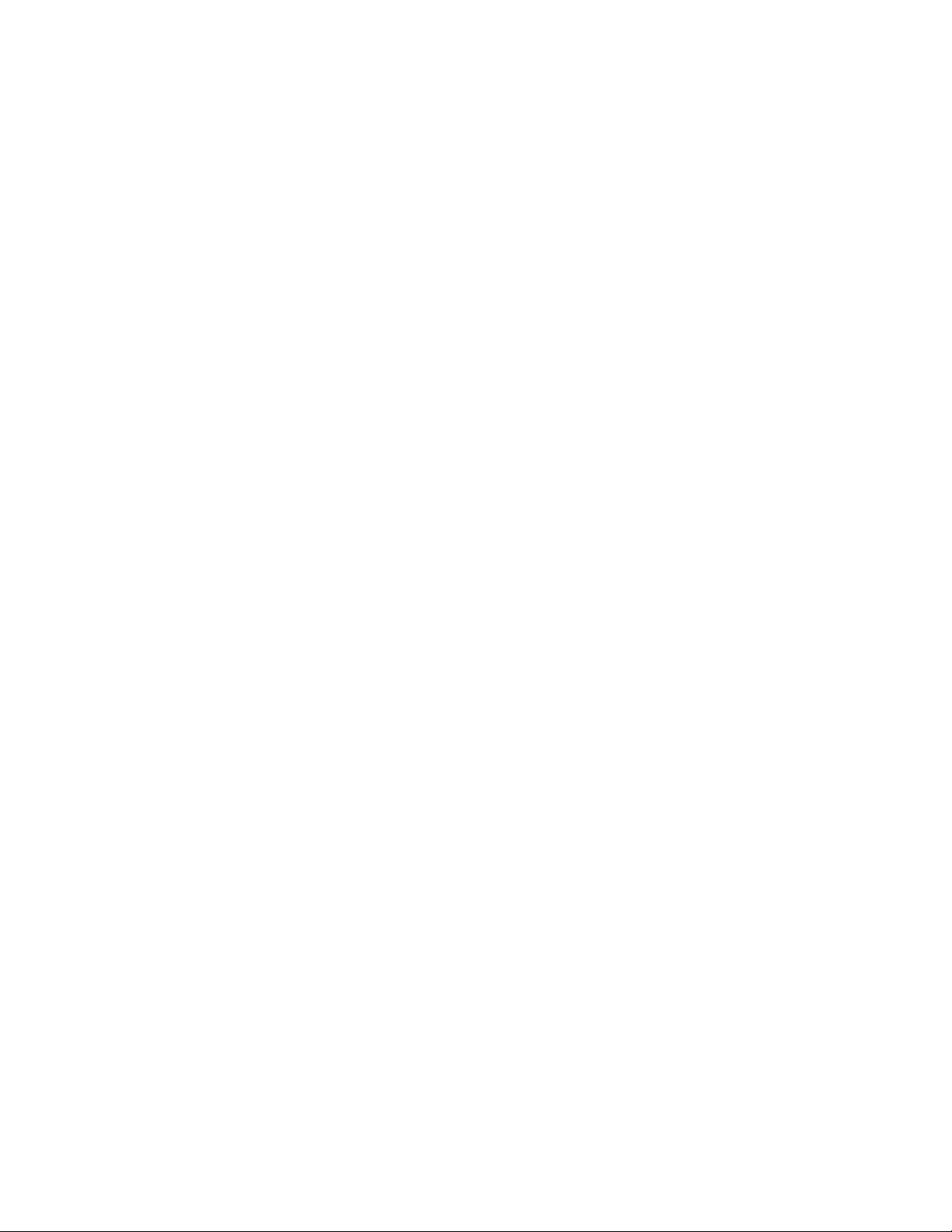
ﺍﻟﺤﺼﻮﻝﻋﻠﻰﺃﺣﺪﺙﺑﺮﺍﻣﺞﺍﻟﺘﺸﻐﻴﻞﻣﻦﻣﻮﻗﻊﺍﻟﻮﻳﺐ.....١١٠
ﺍﻟﺤﺼﻮﻝﻋﻠﻰﺃﺣﺪﺙﺑﺮﺍﻣﺞﺍﻟﺘﺸﻐﻴﻞﺑﺎﺳﺘﺨﺪﺍﻡSystem
Update.................١١٠
ﻛﻴﻔﻴﺔﺍﻻﻫﺘﻤﺎﻡﺑﺎﻟﻜﻤﺒﻴﻮﺗﺮﺍﻟﺨﺎﺹﺑﻚ...........١١٠
ﺗﻨﻈﻴﻒﻏﻄﺎﺀﺍﻟﻜﻤﺒﻴﻮﺗﺮ.............١١٢
ﺍﻟﻤﻠﺤﻖ١٠.ﺍﺳﺘﻜﺸﺎﻑﻣﺸﻜﻼﺕﺍﻟﻜﻤﺒﻴﻮﺗﺮ
ﻭﺇﺻﻼﺣﻬﺎ.................١١٣
ﺗﺸﺨﻴﺺﺍﻟﻤﺸﻜﻼﺕ................١١٣
ﺍﺳﺘﻜﺸﺎﻑﺍﻟﻤﺸﻜﻼﺕﻭﺇﺻﻼﺣﻬﺎ.............١١٤
ﺗﻮﻗﻒﺍﻟﻜﻤﺒﻴﻮﺗﺮﻋﻦﺍﻻﺳﺘﺠﺎﺑﺔ...........١١٤
ﺍﻟﺴﻮﺍﺋﻞﺍﻟﻤﻨﺴﻜﺒﺔﻋﻠﻰﻟﻮﺣﺔﺍﻟﻤﻔﺎﺗﻴﺢ..........١١٤
ﺭﺳﺎﺋﻞﺍﻟﺨﻄﺄ................١١٥
ﺃﺧﻄﺎﺀﺑﺪﻭﻥﺭﺳﺎﺋﻞ..............١١٦
ﺃﺧﻄﺎﺀﻣﺼﺤﻮﺑﺔﺑﺈﺻﺪﺍﺭﺻﻔﻴﺮ...........١١٧
ﻣﺸﻜﻼﺕﺍﻟﺬﺍﻛﺮﺓ...............١١٧
ﺍﻟﺘﺸﺒﻴﻚ.................١١٨
ﻟﻮﺣﺔﺍﻟﻤﻔﺎﺗﻴﺢﻭﺃﺟﻬﺰﺓﺍﻹﺷﺎﺭﺓﺍﻷﺧﺮﻯ.........١٢١
ﺃﺟﻬﺰﺓﺍﻟﻌﺮﺽﻭﺍﻟﻮﺳﺎﺋﻂﺍﻟﻤﺘﻌﺪﺩﺓ..........١٢٢
ﺍﻟﺒﻄﺎﺭﻳﺔﻭﺍﻟﻄﺎﻗﺔ...............١٢٩
ﻣﺤﺮﻛﺎﺕﺍﻷﻗﺮﺍﺹﻭﺃﺟﻬﺰﺓﺍﻟﺘﺨﺰﻳﻦﺍﻷﺧﺮﻯ.......١٣٢
ﻣﺸﻜﻼﺕﺍﻟﺒﺮﺍﻣﺞ...............١٣٢
ﺍﻟﻤﻨﺎﻓﺬﻭﺍﻟﻤﻮﺻﻼﺕ..............١٣٣
ﻣﺸﻜﻼﺕﺍﻟﻨﺎﻗﻞﺍﻟﺘﺴﻠﺴﻠﻲﺍﻟﻌﺎﻟﻤﻲ)USB(........١٣٣
LAN/WiMAX................٧٥
ﺍﻟﻤﻠﺤﻖ١١.ﺍﻟﺤﺼﻮﻝﻋﻠﻰﺍﻟﺪﻋﻢ.........١٣٥
ﻗﺒﻞﺍﻻﺗﺼﺎﻝﺑﺸﺮﻛﺔLenovo.............١٣٥
ﺗﺴﺠﻴﻞﺍﻟﻜﻤﺒﻴﻮﺗﺮﺍﻟﺨﺎﺹﺑﻚ............١٣٥
ﺗﻨﺰﻳﻞﺗﺤﺪﻳﺜﺎﺕﺍﻟﻨﻈﺎﻡ..............١٣٥
ﺗﺴﺠﻴﻞﺍﻟﻤﻌﻠﻮﻣﺎﺕ...............١٣٥
ﺍﻟﺤﺼﻮﻝﻋﻠﻰﺍﻟﻤﺴﺎﻋﺪﺓﻭﺍﻟﺨﺪﻣﺔ............١٣٥
ﺍﺳﺘﺨﺪﺍﻡﺍﻟﺒﺮﺍﻣﺞﺍﻟﺘﺸﺨﻴﺼﻴﺔ............١٣٦
ﻣﻮﻗﻊﻭﻳﺐﺩﻋﻢLenovo............١٣٦
ﺍﻻﺗﺼﺎﻝﺑﺸﺮﻛﺔLenovo............١٣٦
ﺷﺮﺍﺀﻣﺰﻳﺪﻣﻦﺍﻟﺨﺪﻣﺎﺕ...............١٣٧
ﺍﻟﻤﻠﺤﻖ૧.ﺍﻟﻤﻌﻠﻮﻣﺎﺕﺍﻟﺘﻨﻈﻴﻤﻴﺔ.........١٣٩
ﺍﻟﻤﻌﻠﻮﻣﺎﺕﺍﻟﻤﺘﻌﻠﻘﺔﺑﺎﻷﺟﻬﺰﺓﺍﻟﻼﺳﻠﻜﻴﺔ...........١٣٩
ﺗﺤﺪﻳﺪﺃﻣﺎﻛﻦﺃﺟﻬﺰﺓﻫﻮﺍﺋﻲUltraConnectﺍﻟﻼﺳﻠﻜﻴﺔ.....١٤٠
ﺍﻟﺒﺤﺚﻋﻦﺍﻟﻤﻼﺣﻈﺎﺕﺍﻟﺘﻨﻈﻴﻤﻴﺔﺍﻟﻼﺳﻠﻜﻴﺔ........١٤٠
ﺇﺷﻌﺎﺭﺗﺼﻨﻴﻒﺍﻟﺼﺎﺩﺭﺍﺕ..............١٤١
ﻣﻼﺣﻈﺎﺕﻋﻦﺍﻻﻧﺒﻌﺎﺛﺎﺕﺍﻹﻟﻜﺘﺮﻭﻧﻴﺔ...........١٤١
ﺑﻴﺎﻥﺍﻟﺘﻮﺍﻓﻖﻣﻊﻣﺘﻄﻠﺒﺎﺕﻟﺠﻨﺔﺍﻻﺗﺼﺎﻻﺕﺍﻟﻔﻴﺪﺭﺍﻟﻴﺔ.....١٤١
ﺑﻴﺎﻥﺍﻟﺘﻮﺍﻓﻖﻣﻊﻣﺘﻄﻠﺒﺎﺕﺍﻹﺷﻌﺎﻉﻟﻸﺟﻬﺰﺓﻣﻦﺍﻟﻔﺌﺔBﻟﻠﺼﻨﺎﻋﺎﺕ
ﺍﻟﻜﻨﺪﻳﺔ..................١٤١
ﺍﻻﺗﺤﺎﺩﺍﻷﻭﺭﺑﻲ-ﺍﻟﺘﻮﺍﻓﻖﻣﻊElectromagnetic Compatibility
Directive................١٤١
ﺑﻴﺎﻥﺍﻟﺘﻮﺍﻓﻖﺍﻷﻟﻤﺎﻧﻲ،ﺍﻟﻔﺌﺔB...........١٤٢
ﺑﻴﺎﻥﺍﻟﺘﻮﺍﻓﻖﺍﻟﻜﻮﺭﻱ،ﺍﻟﻔﺌﺔB...........١٤٢
ﺑﻴﺎﻥﺍﻟﺘﻮﺍﻓﻖﺍﻟﻴﺎﺑﺎﻧﻲVCCIﺍﻟﻔﺌﺔB..........١٤٢
ThinkPad Setup................٩٧
ﺇﺟﺮﺍﺀﻋﻤﻠﻴﺔﺍﺳﺘﻌﺎﺩﺓ..............٥٩
ﺍﺳﺘﺨﺪﺍﻡﻣﺴﺎﺣﺔRescue and Recovery.........٦٠
ﺇﻧﺸﺎﺀﻭﺍﺳﺘﺨﺪﺍﻡﻭﺳﺎﺋﻂﺍﻹﻧﻘﺎﺫ.............٦٠
ﺇﻧﺸﺎﺀﻭﺳﺎﺋﻂﺇﻧﻘﺎﺫ...............٦١
ﺍﺳﺘﺨﺪﺍﻡﻭﺳﺎﺋﻂﺍﻹﻧﻘﺎﺫ.............٦١
ﺇﻋﺎﺩﺓﺗﺜﺒﻴﺖﺍﻟﺘﻄﺒﻴﻘﺎﺕﻭﺑﺮﺍﻣﺞﺗﺸﻐﻴﻞﺍﻷﺟﻬﺰﺓﺍﻟﻤﺜﺒﺘﺔﻣﺴﺒﻘًﺎ.....٦١
ﺣﻞﻣﺸﻜﻼﺕﺍﻻﺳﺘﻌﺎﺩﺓ...............٦٢
ﺍﻟﻤﻠﺤﻖ٦.ﺍﺳﺘﺒﺪﺍﻝﺍﻷﺟﻬﺰﺓ............٦٣
ﺍﻟﻮﻗﺎﻳﺔﻣﻦﺍﻟﻜﻬﺮﺑﻴﺔﺍﻟﺴﺎﻛﻨﺔ..............٦٣
ﺍﺳﺘﺒﺪﺍﻝﺍﻟﺒﻄﺎﺭﻳﺔ.................٦٣
ﺍﺳﺘﺒﺪﺍﻝﻣﺤﺮﻙﺍﻷﻗﺮﺍﺹﺫﻱﺍﻟﺤﺎﻟﺔﺍﻟﺜﺎﺑﺘﺔﺃﻭﻣﺤﺮﻙﺍﻷﻗﺮﺍﺹﺍﻟﺜﺎﺑﺘﺔ...٦٥
ﺍﺳﺘﺒﺪﺍﻝﻭﺣﺪﺓﺫﺍﻛﺮﺓ................٦٨
ﺍﺳﺘﺒﺪﺍﻝﻟﻮﺣﺔﺍﻟﻤﻔﺎﺗﻴﺢ...............٧٠
ﺗﺮﻛﻴﺐﺑﻄﺎﻗﺎﺕPCI Express Miniﻭﺍﺳﺘﺒﺪﺍﻟﻬﺎﻟﻼﺗﺼﺎﻻﺕﺍﻟﻼﺳﻠﻜﻴﺔ
ﺗﺮﻛﻴﺐﺑﻄﺎﻗﺎﺕPCI Express MiniﻭﺍﺳﺘﺒﺪﺍﻟﻬﺎﻻﺗﺼﺎﻝWAN
ﻻﺳﻠﻜﻲ...................٧٩
ﺍﺳﺘﺒﺪﺍﻝﺑﻄﺎﻗﺔSIM................٨٢
ﺍﺳﺘﺒﺪﺍﻝﺍﻟﺒﻄﺎﺭﻳﺔﺍﻻﺣﺘﻴﺎﻃﻴﺔ..............٨٤
ﺍﻟﻤﻠﺤﻖ٧.ﺗﺤﺴﻴﻦﺃﺩﺍﺀﺍﻟﻜﻤﺒﻴﻮﺗﺮﺍﻟﺨﺎﺹﺑﻚ......٨٩
ﺍﻟﺒﺤﺚﻋﻦﺧﻴﺎﺭﺍﺕThinkPad............٨٩
ﺍﻟﻤﻠﺤﻖ٨.ﺍﻟﺘﻜﻮﻳﻦﺍﻟﻤﺘﻘﺪﻡ............٩١
ﺗﺜﺒﻴﺖﻧﻈﺎﻡﺗﺸﻐﻴﻞﺟﺪﻳﺪ...............٩١
ﻗﺒﻞﺍﻟﺒﺪﺀ.................٩١
ﺗﺜﺒﻴﺖﻧﻈﺎﻡﺍﻟﺘﺸﻐﻴﻞWindows 7..........٩٢
ﺗﺜﺒﻴﺖWindows Vista............٩٣
ﺗﺜﺒﻴﺖWindows XP.............٩٤
ﺗﺜﺒﻴﺖﺑﺮﺍﻣﺞﺗﺸﻐﻴﻞﺍﻷﺟﻬﺰﺓ..............٩٥
ﺗﺜﺒﻴﺖﺑﺮﻧﺎﻣﺞﺍﻟﺘﺸﻐﻴﻞﻟﻘﺎﺭﺉﺑﻄﺎﻗﺔﺍﻟﻮﺳﺎﺋﻂ4ﻓﻲ1.....٩٦
ﺗﺜﺒﻴﺖﻣﻠﻒﺷﺎﺷﺔThinkPadﻷﻧﻈﻤﺔWindows 2000/XP/
Vista/7.................٩٦
ﺗﺜﺒﻴﺖﺩﻋﻢﺷﺮﻳﺤﺔIntelﻷﻧﻈﻤﺔWindows 2000/XP/Vista/
7...................٩٧
ﺗﺜﺒﻴﺖﺍﻟﻤﺸﻐﻼﺕﻭﺍﻟﺒﺮﺍﻣﺞ............٩٧
ﻗﺎﺋﻤﺔConfig...............٩٨
ﻗﺎﺋﻤﺔDate/Time..............٩٩
ﻗﺎﺋﻤﺔSecurity...............٩٩
ﻗﺎﺋﻤﺔStartup...............١٠٠
ﻗﺎﺋﻤﺔRestart...............١٠١
ﻋﻨﺎﺻﺮﺑﺮﻧﺎﻣﺞThinkPad Setup.........١٠١
ﺗﺤﺪﻳﺚUEFI BIOSﻟﻠﻨﻈﺎﻡ...........١٠٧
ﺍﺳﺘﺨﺪﺍﻡﺇﺩﺍﺭﺓﺍﻟﻨﻈﺎﻡ................١٠٧
ﺇﺩﺍﺭﺓﺍﻟﻨﻈﺎﻡ................١٠٧
ﺗﻌﻴﻴﻦﻣﻴﺰﺍﺕﺍﻹﺩﺍﺭﺓ..............١٠٨
ﺍﻟﻤﻠﺤﻖ٩.ﻣﻨﻊﺣﺪﻭﺙﺍﻟﻤﺸﻜﻼﺕ.........١٠٩
ﺍﻟﺘﻠﻤﻴﺤﺎﺕﺍﻟﻌﺎﻣﺔﻟﻤﻨﻊﺣﺪﻭﺙﺍﻟﻤﺸﻜﻼﺕ...........١٠٩
ﺍﻟﺘﺄﻛﺪﻣﻦﺗﺤﺪﻳﺚﺑﺮﺍﻣﺞﺗﺸﻐﻴﻞﺍﻷﺟﻬﺰﺓ...........١١٠
iiﻭﺩﻟﻴﻞﺍﻟﻤﺴﺘﺨﺪﻡ
Page 5
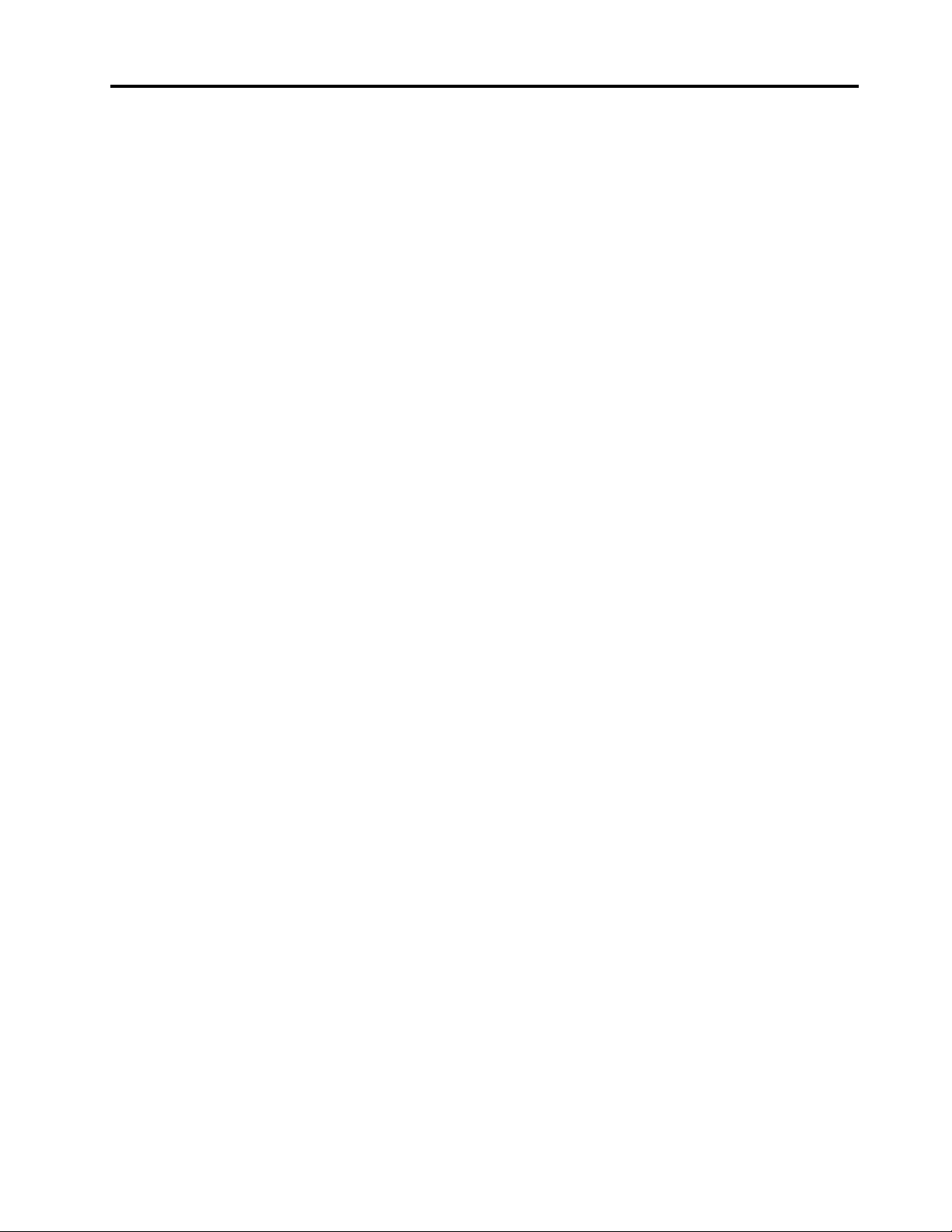
ﺑﻴﺎﻥﺍﻟﺘﻮﺍﻓﻖﺍﻟﻴﺎﺑﺎﻧﻲﻟﻠﻤﻨﺘﺠﺎﺕﺍﻟﻤﺘﺼﻠﺔﺑﺎﻟﺘﻴﺎﺭﺍﻟﺮﺋﻴﺴﻲﺍﻟﺬﻱﺗﻜﻮﻥﺷﺪﺗﻪ
ﺃﻗﻞﻣﻦﺃﻭﺗﺴﺎﻭﻱ20ﺃﻣﺒﻴﺮﻟﻜﻞﻣﺮﺣﻠﺔ.........١٤٣
ﻣﻌﻠﻮﻣﺎﺕﺧﺪﻣﺔﻣﻨﺘﺞLenovoﺑﺎﻟﻨﺴﺒﺔﻟﺘﺎﻳﻮﺍﻥ.......١٤٣
ﻣﻌﻠﻮﻣﺎﺕﺗﻨﻈﻴﻤﻴﺔﺇﺿﺎﻓﻴﺔ..............١٤٣
ﺍﻟﻤﻠﺤﻖ૨.ﺑﻴﺎﻧﺎﺕWEEEﻭﺇﻋﺎﺩﺓﺍﻟﺘﺪﻭﻳﺮ.....١٤٥
ﺑﻴﺎﻧﺎﺕEU WEEE...............١٤٥
ﺑﻴﺎﻧﺎﺕﺇﻋﺎﺩﺓﺍﻟﺘﺪﻭﻳﺮﺍﻟﻴﺎﺑﺎﻧﻴﺔ..............١٤٥
ﻣﻌﻠﻮﻣﺎﺕﺇﻋﺎﺩﺓﺍﻻﺳﺘﺨﺪﺍﻡﻟﻠﺒﺮﺍﺯﻳﻞ............١٤٦
ﻣﻌﻠﻮﻣﺎﺕﺇﻋﺎﺩﺓﺍﺳﺘﺨﺪﺍﻡﺍﻟﺒﻄﺎﺭﻳﺔﻓﻲﺍﻻﺗﺤﺎﺩﺍﻷﻭﺭﻭﺑﻲ......١٤٦
ﻣﻌﻠﻮﻣﺎﺕﺇﻋﺎﺩﺓﺍﺳﺘﺨﺪﺍﻡﺍﻟﺒﻄﺎﺭﻳﺔﻓﻲﺗﺎﻳﻮﺍﻥ.........١٤٧
ﻣﻌﻠﻮﻣﺎﺕﺇﻋﺎﺩﺓﺍﺳﺘﺨﺪﺍﻡﺍﻟﺒﻄﺎﺭﻳﺔﻓﻲﺍﻟﻮﻻﻳﺎﺕﺍﻟﻤﺘﺤﺪﺓﻭﻛﻨﺪﺍ.....١٤٧
ﺍﻟﻤﻠﺤﻖ૩.ﺇﺷﻌﺎﺭﺍﺕ.............١٤٩
ﺍﻟﻌﻼﻣﺎﺕﺍﻟﺘﺠﺎﺭﻳﺔ................١٤٩
iii
© Copyright Lenovo 2011
Page 6
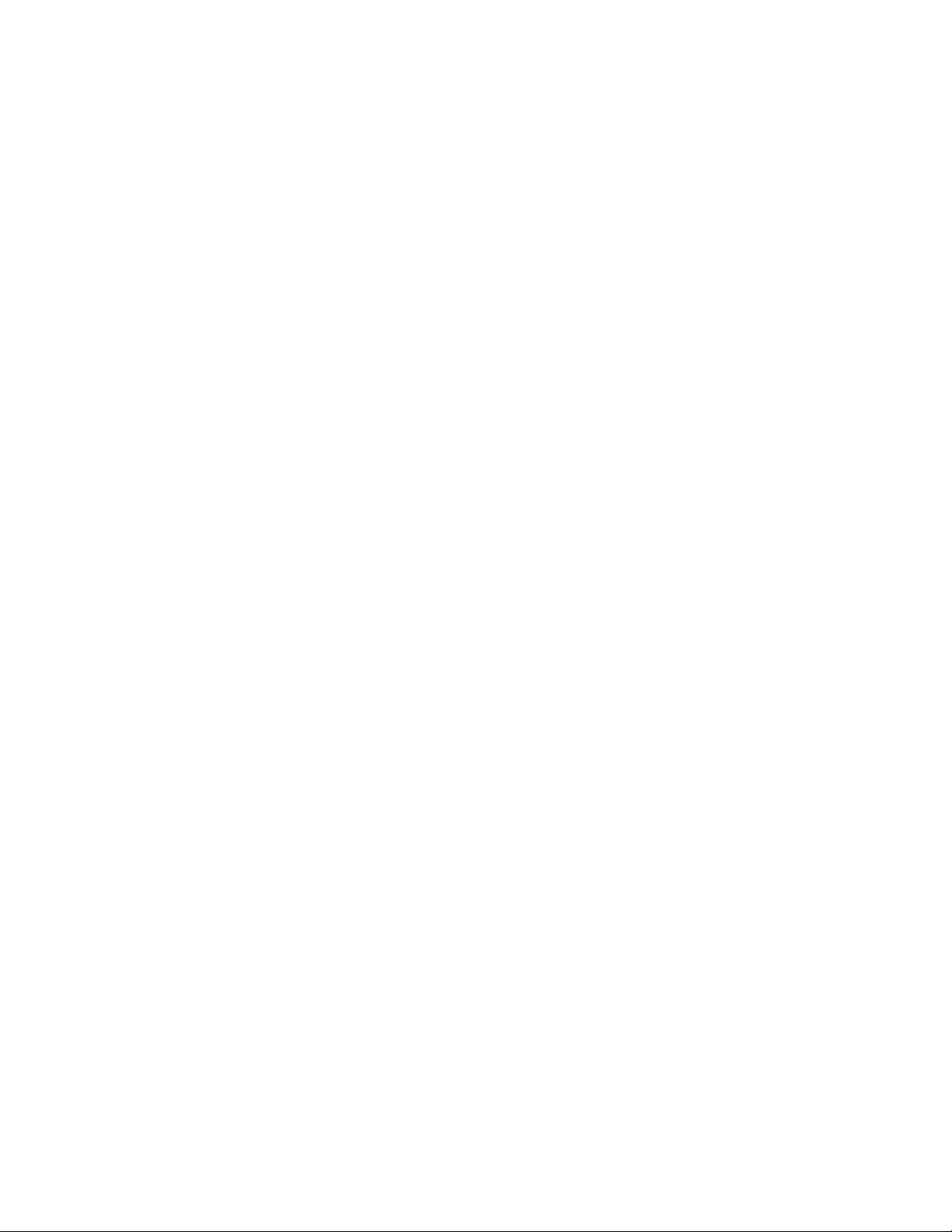
ivﻭﺩﻟﻴﻞﺍﻟﻤﺴﺘﺨﺪﻡ
Page 7
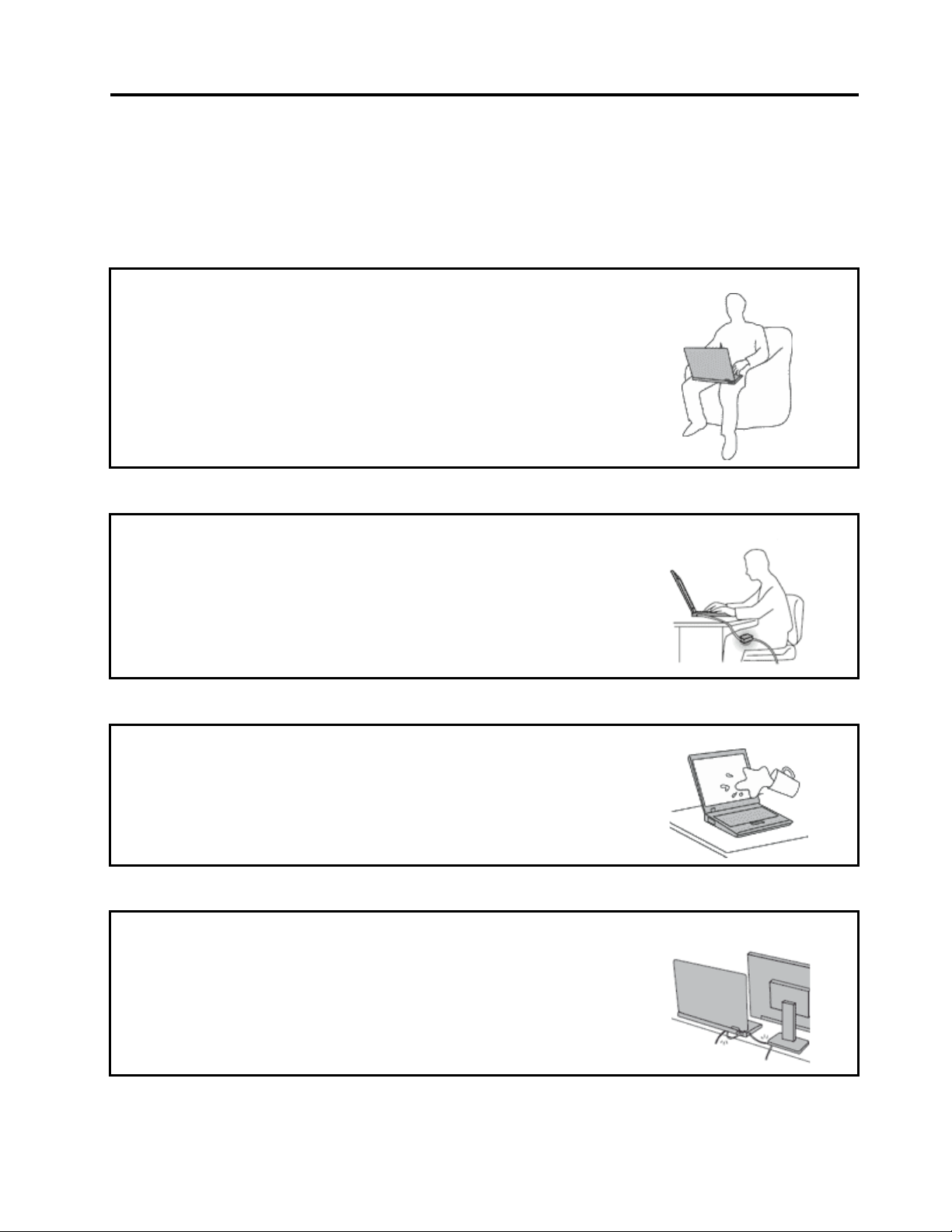
ﺍﻗﺮﺃﻫﺬﺍﺃﻭﻻ
ﺗﺄﻛﺪﻣﻦﺍﺗﺒﺎﻉﺍﻟﻤﻼﺣﻈﺎﺕﺍﻟﻬﺎﻣﺔﺍﻟﻤﺘﺎﺣﺔﻫﻨﺎﻟﺘﻮﺍﺻﻞﺍﻟﺤﺼﻮﻝﻋﻠﻰﺃﻗﺼﻰﺍﺳﺘﺨﺪﺍﻡﻭﻣﺘﻌﺔﻣﻦﺍﻟﺤﺎﺳﺐﺍﻟﺨﺎﺹﺑﻚ.ﺍﻟﻔﺸﻞﻓﻰﺗﻨﻔﻴﺬﺫﻟﻚﻗﺪﻳﺆﺩﻯﺑﻚﺍﻟﻰﻋﺪﻡ
ﺍﻟﺮﺍﺣﺔﺃﻭﺍﻻﺻﺎﺑﺔﺃﻭﻗﺪﻳﺴﺒﺐﻓﺸﻞﺍﻟﺤﺎﺳﺐﺍﻟﺨﺎﺹﺑﻚ.
ﺍﺣﻢﻧﻔﺴﻚﻣﻦﺍﻟﺤﺮﺍﺭﺓﺍﻟﻤﺘﻮﻟﺪﺓﻣﻦﺍﻟﺤﺎﺳﺐﺍﻟﺨﺎﺹﺑﻚ.
ﻋﻨﺪﻣﺎﻳﻜﻮﻥﺍﻟﺤﺎﺳﺐﺍﻵﻟﻰﻣﺸﻐﻼﺃﻭﻋﻨﺪﻣﺎﺗﻜﻮﻥﺍﻟﺒﻄﺎﺭﻳﺔﻓﻰﻭﺿﻊﺍﻟﺸﺤﻦﻗﺪﺗﺼﺒﺢﺍﻟﻘﺎﻋﺪﺓﻭﺭﺍﺣﺔﺍﻟﻴﺪﻭﺃﺟﺰﺍﺀ
ﺃﺧﺮﻯﺳﺎﺧﻨﺔ.ﺗﻌﺘﻤﺪﺩﺭﺟﺔﺍﻟﺤﺮﺍﺭﺓﺍﻟﺘﻰﺗﺼﻞﺍﻟﻴﻬﺎﻫﺬﻩﺍﻷﺟﺰﺍﺀﻋﻠﻰﺣﺠﻢﻧﺸﺎﻁﺍﻟﻨﻈﺎﻡﻭﻣﺴﺘﻮﻯﺍﻟﺸﺤﻦﻓﻰ
ﺍﻟﺒﻄﺎﺭﻳﺔ.
ﻣﻼﻣﺴﺔﺍﻟﺤﺎﺳﺐﺑﺠﺴﺪﻙﻟﻤﺪﺓﻃﻮﻳﻠﺔ،ﺣﺘﻰﻭﻟﻮﻣﻦﺧﻼﻝﺍﻟﻤﻼﺑﺲ،ﻗﺪﺗﺆﺩﻯﺍﻟﻰﻋﺪﻡﺍﻟﺮﺍﺣﺔﺃﻭﺍﻟﻰﺣﺮﻭﻕﺟﻠﺪﻳﺔ.
•ﺗﺠﻨﺐﺗﺮﻙﻳﺪﻳﻚ،ﺃﻭﺣﺠﺮﻙ،ﺃﻭﺃﻱﺟﺰﺀﺁﺧﺮﻣﻦﺟﺴﺪﻙﻣﻼﻣﺴًﺎﻟﺠﺰﺀﺳﺎﺧﻦﻣﻦﺍﻟﻜﻤﺒﻴﻮﺗﺮﻟﻔﺘﺮﺓﻃﻮﻳﻠﺔ.
•ﺑﺸﻜﻞﺩﻭﺭﻱ،ﺍﺭﻓﻊﻳﺪﻳﻚﻭﺗﻮﻗﻒﻋﻦﺍﺳﺘﺨﺪﺍﻡﻟﻮﺣﺔﺍﻟﻤﻔﺎﺗﻴﺢﻭﺫﻟﻚﺑﺮﻓﻊﻳﺪﻳﻚﻣﻦﻋﻨﺪﺭﺍﺣﺔﺍﻟﻴﺪ.
ﺍﺣﻢﻧﻔﺴﻚﻣﻦﺍﻟﺤﺮﺍﺭﺓﺍﻟﻤﺘﻮﻟﺪﺓﻋﻦﻣﺤﻮّﻝﺍﻟﺘﻴﺎﺭﺍﻟﻤﺘﺮﺩﺩ.
ﻳﺘﻮﻟﺪﻋﻦﻣﺤﻮّﻝﺍﻟﺘﻴﺎﺭﺍﻟﻜﻬﺮﺑﻲﺣﺮﺍﺭﺓﻋﻨﺪﻣﺎﻳﻜﻮﻥﻣﺘﺼﻼًﺑﻤﺨﺮﺝﺍﻟﺘﻴﺎﺭﺍﻟﻜﻬﺮﺑﻲﻭﺍﻟﻜﻤﺒﻴﻮﺗﺮﺍﻟﺨﺎﺹﺑﻚ.
ﻣﻼﻣﺴﺔﺍﻟﺤﺎﺳﺐﺑﺠﺴﺪﻙﻟﻤﺪﺓﻃﻮﻳﻠﺔ،ﺣﺘﻰﻭﻟﻮﻣﻦﺧﻼﻝﺍﻟﻤﻼﺑﺲ،ﻗﺪﺗﺆﺩﻯﺍﻟﻰﺣﺮﻭﻕﺟﻠﺪﻳﺔ.
•ﻻﺗﻀﻊﻣﺤﻮﻝﻃﺎﻗﺔﺍﻟﺘﻴﺎﺭﺍﻟﻤﺘﺮﺩﺩﺑﺤﻴﺚﻳﻜﻮﻥﻣﻼﻣﺴًﺎﻷﻱﺟﺰﺀﻣﻦﺃﺟﺰﺍﺀﺟﺴﺪﻙﺃﺛﻨﺎﺀﺍﺳﺘﺨﺪﺍﻣﻪ.
•ﻻﺗﺴﺘﺨﺪﻣﻪﺃﺑﺪًﺍﻟﺘﺪﻓﺌﺔﺟﺴﺪﻙ.
ﺍﻣﻨﻊﺍﻟﺤﺎﺳﺐﻣﻦﺍﻟﺒﻠﻞ.
•ﻟﺘﺘﺠﻨﺐﺍﻻﻧﺴﻜﺎﺑﺎﺕﻭﺧﻄﺮﺍﻟﺼﺪﻣﺎﺕﺍﻟﻜﻬﺮﺑﺎﺋﻴﺔﻗﻢﺑﺎﺑﻌﺎﺩﺍﻟﺴﻮﺍﺋﻞﻋﻦﺍﻟﺤﺎﺳﺐﺍﻟﺨﺎﺹﺑﻚ.
ﺍﺣﻢﺍﻟﻜﺎﺑﻼﺕﻣﻦﺍﻟﺘﻠﻒ.
ﺍﻟﺘﻌﺎﻣﻞﻣﻊﺍﻟﻜﺎﺑﻼﺕﺑﻘﻮﺓﻗﺪﻳﺆﺩﻱﺍﻟﻰﺗﻠﻔﻬﺎﺃﻭﻛﺴﺮﻫﺎ.
•ﻗﻢﺑﺘﻨﻈﻴﻢﻣﺴﺎﺭﺧﻄﻮﻁﺍﻻﺗﺼﺎﻻﺕﺃﻭﻛﺎﺑﻼﺕﺑﻤﺤﻮّﻝﺍﻟﺘﻴﺎﺭﺍﻟﻜﻬﺮﺑﻲﺃﻭﺍﻟﻤﺎﻭﺱﺃﻭﻟﻮﺣﺔﺍﻟﻤﻔﺎﺗﻴﺢﺃﻭﺍﻟﻄﺎﺑﻌﺔﺃﻭ
ﺃﻱﺟﻬﺎﺯﺇﻟﻜﺘﺮﻭﻧﻲﺁﺧﺮ،ﺑﺤﻴﺚﻻﻳﺘﻢﺍﻟﺴﻴﺮﻓﻮﻗﻬﺎﺃﻭﺍﻟﺘﻌﺜﺮﻓﻴﻬﺎﺃﻭﺍﻟﻀﻐﻂﻋﻠﻴﻬﺎﺑﻮﺍﺳﻄﺔﺍﻟﻜﻤﺒﻴﻮﺗﺮﺃﻭﺃﻱﺷﻲء
ﺁﺧﺮ،ﺃﻭﺗﻌﺮﻳﻀﻬﺎﺑﺄﻱﺷﻜﻞﺇﻟﻰﻃﺮﻳﻘﺔﺗﻌﺎﻣﻞﻗﺪﻳﺆﺩﻱﺇﻟﻰﺗﻌﻄﻴﻞﻋﻤﻞﺍﻟﻜﻤﺒﻴﻮﺗﺮﺍﻟﺨﺎﺹﺑﻚ.
v
© Copyright Lenovo 2011
Page 8
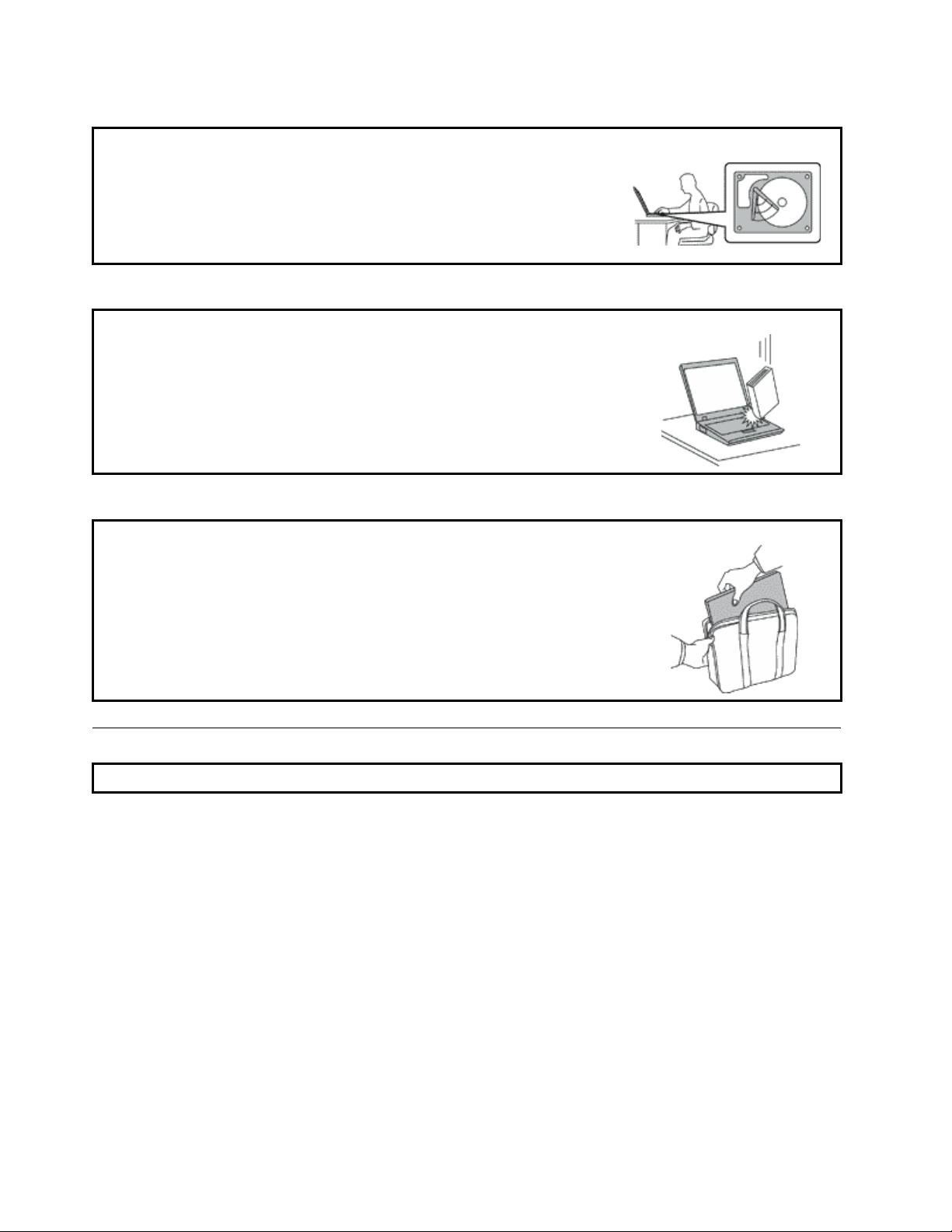
ﻗﻢﺑﺤﻤﺎﻳﺔﺍﻟﺤﺎﺳﺐﻭﺍﻟﺒﻴﺎﻧﺎﺕﺍﻟﺨﺎﺻﺔﺑﻚﺃﺛﻨﺎﺀﺍﻟﻨﻘﻞ.
ﻗﺒﻞﻧﻘﻞﺍﻟﻜﻤﺒﻴﻮﺗﺮﺍﻟﻤﺰﻭﺩﺑﻤﺤﺮﻙﺍﻷﻗﺮﺍﺹﺍﻟﺜﺎﺑﺘﺔ،ﻗﻢﺑﺄﺣﺪﺍﻟﺨﻴﺎﺭﻳﻦﺍﻟﺘﺎﻟﻴﻴﻦ،ﻭﺗﺄﻛﺪﻣﻦﺃﻥﻣﻔﺘﺎﺡﺍﻟﻄﺎﻗﺔﻣﻄﻔﺄﺃﻭ
ﻳﻮﻣﺾ:
•ﻗﻢﺑﺈﻳﻘﺎﻑﺗﺸﻐﻴﻞﺍﻟﻜﻤﺒﻴﻮﺗﺮ.
•ﻗﻢﺑﻮﺿﻌﻪﻓﻲﻭﺿﻊﺍﻟﺴﻜﻮﻥ)ﺍﻻﺳﺘﻌﺪﺍﺩ(.
•ﻗﻢﺑﻮﺿﻌﻪﻓﻲﻭﺿﻊﺍﻹﺳﺒﺎﺕ.
ﺳﻮﻑﻳﺴﺎﻋﺪﻫﺬﺍﻋﻠﻰﻋﺪﻡﺗﻠﻒﺍﻟﺤﺎﺳﺐﺃﻭﺍﻣﻜﺎﻧﻴﺔﻓﻘﺪﺍﻟﺒﻴﺎﻧﺎﺕ.
ﺗﻌﺎﻣﻞﻣﻊﺍﻟﺤﺎﺳﺐﺍﻟﺨﺎﺹﺑﻚﺑﺮﻓﻖ.
•ﻻﺗﻮﻗﻊﺍﻟﺤﺎﺳﺐﺍﻟﺨﺎﺹﺑﻚﺃﻭﺗﺼﺪﻣﻪﺃﻭﺗﺨﺪﺷﻪﺃﻭﺗﻠﻮﻳﻪﺃﻭﺗﻬﺰﻩﺃﻭﺗﺪﻓﻌﻪﺃﻭﺗﻀﻊﻓﻮﻗﻪﺃﺷﻴﺎﺀﺛﻘﻴﻠﺔﻭﻻﺷﺎﺷﺔ
ﺍﻟﻌﺮﺽﺃﻭﺍﻷﺟﻬﺰﺓﺍﻟﺨﺎﺭﺟﻴﺔ.
ﻗﻢﺑﺤﻤﻞﺍﻟﺤﺎﺳﺐﺍﻟﺨﺎﺹﺑﻚﺑﺮﻓﻖ.
•ﺍﺳﺘﺨﺪﻡﺣﻘﻴﺒﺔﻋﺎﻟﻴﺔﺍﻟﺠﻮﺩﺓﻟﺘﻮﻓﻴﺮﺍﻟﺘﻮﺳﻴﺪﻭﺍﻟﺤﻤﺎﻳﺔﺍﻟﻜﺎﻓﻴﺔ.
•ﻻﺗﻀﻊﺍﻟﻜﻤﺒﻴﻮﺗﺮﺍﻟﺨﺎﺹﺑﻚﻓﻲﺣﻘﻴﺒﺔﺃﻭﻛﻴﺲﻣﺤﻜﻢﺍﻟﺘﻐﻠﻴﻒ.
•ﻗﺒﻞﻭﺿﻊﺍﻟﻜﻤﺒﻴﻮﺗﺮﺍﻟﺨﺎﺹﺑﻚﻓﻲﺣﻘﻴﺒﺔﺍﻟﺤﻤﻞﺍﻟﻤﺨﺼﺼﺔﻟﻪ،ﺗﺄﻛﺪﻣﻦﺃﻧﻪﻗﺪﺗﻢﺇﻏﻼﻗﻪ،ﺃﻭﻭﺿﻌﻪﻓﻲﻭﺿﻊﺍﻟﺴﻜﻮﻥ
)ﺍﻻﺳﺘﻌﺪﺍﺩ(،ﺃﻭﻓﻲﻭﺿﻊﺍﻹﺳﺒﺎﺕ.ﻻﺗﻀﻊﺍﻟﺤﺎﺳﺐﻓﻲﺍﻟﺤﻘﻴﺒﺔﺍﻟﻤﺨﺼﺼﺔﻟﻪﻋﻨﺪﻣﺎﻳﻜﻮﻥﻓﻌﺎﻻ.
ﻣﻌﻠﻮﻣﺎﺕﺃﻣﻨﻴﺔﻫﺎﻣﺔ
ﻣﻼﺣﻈﺔ:ﺍﻗﺮﺃﻣﻌﻠﻮﻣﺎﺕﺍﻟﺴﻼﻣﺔﺍﻟﻤﻬﻤﺔﺃﻭﻻً.
ﺍﻟﻤﺤﺪﻭﺩ.ﻟﻤﺰﻳﺪﻣﻦﺍﻟﻤﻌﻠﻮﻣﺎﺕ،ﺭﺍﺟﻊ"ﻣﻌﻠﻮﻣﺎﺕ
®
ﺗﺘﻴﺢﻟﻚﻫﺬﻩﺍﻟﻤﻌﻠﻮﻣﺎﺕﺇﻣﻜﺎﻧﻴﺔﺍﺳﺘﺨﺪﺍﻡﺍﻟﻜﻤﺒﻴﻮﺗﺮﺍﻟﻤﺤﻤﻮﻝﺍﻟﺨﺎﺹﺑﻚﺑﺄﻣﺎﻥ.ﺍﺗﺒﻊﺟﻤﻴﻊﺍﻟﻤﻌﻠﻮﻣﺎﺕﺍﻟﻤﺘﻀﻤﻨﺔﻣﻊﺍﻟﻜﻤﺒﻴﻮﺗﺮﺍﻟﺨﺎﺹﺑﻚﻭﺍﺣﺘﻔﻆﺑﻬﺎ.ﻻﺗﺤﻞ
ﺍﻟﻤﻌﻠﻮﻣﺎﺕﺍﻟﻤﻮﺟﻮﺩﺓﻓﻲﻫﺬﻩﺍﻟﻮﺛﻴﻘﺔﻣﺤﻞﺍﻟﺸﺮﻭﻁﺍﻟﻤﻮﺿﺤﺔﻓﻲﺍﺗﻔﺎﻗﻴﺔﺍﻟﺸﺮﺍﺀﺃﻭﻓﻲﺿﻤﺎﻥLenovo
ﺍﻟﻀﻤﺎﻥ"ﺿﻤﻦ"ﺩﻟﻴﻞﺍﻷﻣﺎﻥﻭﺍﻟﻀﻤﺎﻥ"ﺍﻟﻤﺮﻓﻖﻣﻊﺍﻟﻜﻤﺒﻴﻮﺗﺮﺍﻟﺨﺎﺹﺑﻚ.
ﺗﻌﺘﺒﺮﺳﻼﻣﺔﺍﻟﻌﻤﻴﻞﺃﻣﺮًﺍﻣﻬﻤًﺎ.ﻭﻳﺘﻢﺗﻄﻮﻳﺮﻣﻨﺘﺠﺎﺗﻨﺎﻟﻜﻲﺗﻜﻮﻥﺁﻣﻨﺔﻭﻓﻌﺎﻟﺔ.ﻣﻊﺫﻟﻚ،ﺗﻌﺪﺃﺟﻬﺰﺓﺍﻟﻜﻤﺒﻴﻮﺗﺮﺍﻟﺸﺨﺼﻴﺔﺃﺟﻬﺰﺓﺇﻟﻜﺘﺮﻭﻧﻴﺔ.ﻭﻗﺪﻳﻨﺸﺄﻋﻦﺃﺳﻼﻙ
ﺍﻟﻄﺎﻗﺔﻭﻣﺤﻮﻻﺕﺍﻟﻄﺎﻗﺔﻭﺍﻟﻤﻴﺰﺍﺕﺍﻷﺧﺮﻯﻣﺨﺎﻃﺮﻣﺤﺘﻤﻠﺔﺗﺆﺛﺮﻋﻠﻰﺍﻟﺴﻼﻣﺔﻗﺪﺗﺆﺩﻱﺇﻟﻰﺍﻟﺘﻌﺮﺽﻹﺻﺎﺑﺎﺕﺟﺴﺪﻳﺔﺃﻭﺗﻠﻒﻓﻲﺍﻟﻤﻤﺘﻠﻜﺎﺕ،ﻻﺳﻴﻤﺎﺇﺫﺍﺗﻢ
ﺍﺳﺘﺨﺪﺍﻣﻬﺎﺑﻄﺮﻳﻘﺔﻏﻴﺮﺻﺤﻴﺤﺔ.ﻟﻠﺤﺪﻣﻦﻫﺬﻩﺍﻟﻤﺨﺎﻃﺮ،ﺍﺗﺒﻊﺍﻹﺭﺷﺎﺩﺍﺕﺍﻟﻤﺘﻀﻤﻨﺔﻣﻊﺍﻟﻤﻨﺘﺞﺍﻟﺨﺎﺹﺑﻚ،ﻭﺍﺗﺒﻊﺟﻤﻴﻊﺍﻟﺘﺤﺬﻳﺮﺍﺕﺍﻟﻤﻮﺟﻮﺩﺓﻋﻠﻰﺍﻟﻤﻨﺘﺞﻭﻓﻲ
ﺇﺭﺷﺎﺩﺍﺕﺍﻟﺘﺸﻐﻴﻞ،ﻭﻗﻢﺑﻤﺮﺍﺟﻌﺔﺍﻟﻤﻌﻠﻮﻣﺎﺕﺍﻟﻤﺘﻀﻤﻨﺔﻓﻲﻫﺬﺍﻟﻤﺴﺘﻨﺪﺑﺤﺮﺹ.ﻭﻋﺒﺮﺍﺗﺒﺎﻉﺍﻟﺘﻌﻠﻴﻤﺎﺕﺍﻟﻮﺍﺭﺩﺓﻓﻲﻫﺬﺍﺍﻟﻤﺴﺘﻨﺪﻭﺍﻟﻤﺰﻭّﺩﺓﻣﻊﺍﻟﻤﻨﺘﺞﺍﻟﺨﺎﺹﺑﻚ
ﺑﺤﺮﺹ،ﻳﻤﻜﻨﻚﺍﻟﻤﺴﺎﻋﺪﺓﻋﻠﻰﺣﻤﺎﻳﺔﻧﻔﺴﻚﻣﻦﺍﻟﻤﺨﺎﻃﺮﻭﺍﻟﺤﺼﻮﻝﻋﻠﻰﺑﻴﺌﺔﺗﺸﻐﻴﻞﺃﻛﺜﺮﺳﻼﻣﺔﻟﻠﻜﻤﺒﻴﻮﺗﺮ.
ﻣﻼﺣﻈﺔ:ﺗﺘﻀﻤﻦﻫﺬﻩﺍﻟﻤﻌﻠﻮﻣﺎﺕﺇﺷﺎﺭﺍﺕﺇﻟﻰﻣﺤﻮﻻﺕﺍﻟﻄﺎﻗﺔﻭﺍﻟﺒﻄﺎﺭﻳﺎﺕ.ﺑﺎﻻﺿﺎﻓﺔﺇﻟﻰﺍﻟﺤﺎﺳﺒﺎﺕﺍﻟﻤﺤﻤﻮﻟﺔ،ﻳﺘﻢﺍﺭﺳﺎﻝﺑﻌﺾﺍﻷﺟﻬﺰﺓ)ﻣﺜﺎﻝﺍﻟﺴﻤﺎﻋﺎﺕ
ﻭﺍﻟﺸﺎﺷﺎﺕ(ﻣﻊﻣﻮﻓﻘﺎﺕﺍﻟﻄﺎﻗﺔﺍﻟﻜﻬﺮﺑﺎﺋﻴﺔ.ﺇﺫﺍﻛﻨﺖﺗﻤﺘﻠﻚﻣﺜﻞﻫﺬﺍﺍﻟﻤﻨﺘﺞ،ﺗﺴﺮﻱﻫﺬﻩﺍﻟﻤﻌﻠﻮﻣﺎﺕﻋﻠﻰﺍﻟﻤﻨﺘﺞﺍﻟﺨﺎﺹﺑﻚ.ﺑﺎﻹﺿﺎﻓﺔﺍﻟﻰﺫﻟﻚ،ﺗﺤﺘﻮﻱﻣﻨﺘﺠﺎﺕ
ﺃﺟﻬﺰﺓﺍﻟﻜﻤﺒﻴﻮﺗﺮﻋﻠﻰﺑﻄﺎﺭﻳﺔﺩﺍﺧﻠﻴﺔﺑﺤﺠﻢﺍﻟﻌﻤﻠﺔﺍﻟﻤﻌﺪﻧﻴﺔﺗﻮﻓﺮﺍﻟﻄﺎﻗﺔﻟﺴﺎﻋﺔﺍﻟﻨﻈﺎﻡﺣﺘﻰﻓﻲﺣﺎﻟﺔﻓﺼﻞﺍﻟﻜﻤﺒﻴﻮﺗﺮ،ﻭﻣﻦﺛﻢﺗﺴﺮﻱﻣﻌﻠﻮﻣﺎﺕﺳﻼﻣﺔﺍﻟﺒﻄﺎﺭﻳﺔ
ﻋﻠﻰﺟﻤﻴﻊﻣﻨﺘﺠﺎﺕﺍﻟﻜﻤﺒﻴﻮﺗﺮ.
viﻭ
ﺩﻟﻴﻞﺍﻟﻤﺴﺘﺨﺪﻡ
Page 9
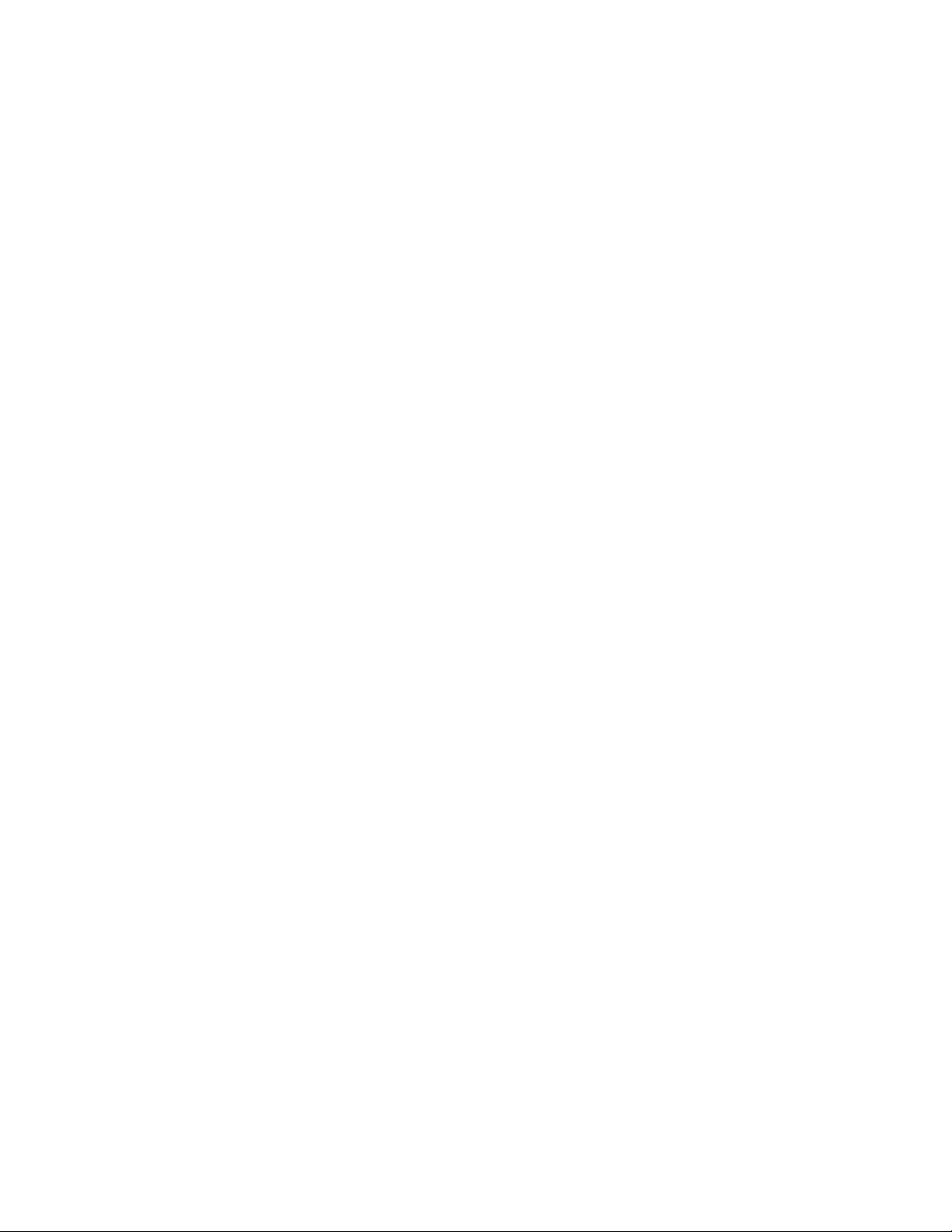
http://www.lenovo.com/support/phone
ﺣﺪﺙﺑﻬﺎﻗﻄﻊ،ﺃﻭﺗﻠﻒ.
ﺍﻟﺤﺎﻻﺕﺍﻟﺘﻲﺗﺘﻄﻠﺐﺇﺟﺮﺍﺀًﻓﻮﺭﻳًﺎ
ﻗﺪﺗﺘﻌﺮﺽﺍﻟﻤﻨﺘﺠﺎﺕﻟﻠﺘﻠﻒﻧﺘﻴﺠﺔﺳﻮﺀﺍﻻﺳﺘﺨﺪﺍﻡﺃﻭﺍﻹﻫﻤﺎﻝ.ﻗﺪﻳﻨﺘﺞﻋﻦﺑﻌﺾﺍﻟﺘﻠﻔﻴﺎﺕﺍﻟﺘﻲﻳﺘﻌﺮﺽﻟﻬﺎﺍﻟﻤﻨﺘﺞﺇﻟﻰﻋﺪﻡﺇﻣﻜﺎﻧﻴﺔﺍﺳﺘﺨﺪﺍﻣﻪﻣﺮﺓﺃﺧﺮﻯﺇﻟﻰ
ﺃﻥﻳﺘﻢﻓﺤﺼﻪ،ﻭﻓﻲﺣﺎﻟﺔﺍﻟﻀﺮﻭﺭﺓ،ﺇﻟﻰﺃﻥﻳﺘﻢﺇﺻﻼﺣﻪﺑﻮﺍﺳﻄﺔﻓﻨﻲﺍﻟﺨﺪﻣﺔﺍﻟﻤﺼﺮﺡﻟﻪ.
ﺷﺄﻥﺃﻱﺃﺟﻬﺰﺓﺇﻟﻜﺘﺮﻭﻧﻴﺔ،ﺍﻧﺘﺒﻪﺇﻟﻰﺍﻟﻤﻨﺘﺞﻋﻨﺪﻣﺎﻳﻜﻮﻥﻗﻴﺪﺍﻟﺘﺸﻐﻴﻞ.ﻓﻲﺑﻌﺾﺍﻟﺤﺎﻻﺕﺍﻟﻨﺎﺩﺭﺓ،ﻗﺪﺗﻠﺤﻆﺍﻧﺒﻌﺎﺙﺭﺍﺋﺤﺔﺃﻭﺗﺸﺎﻫﺪﺩﺧﺎﻧًﺎﺃﻭﺷﺮﺍﺭﺍﺕﻣﻨﺒﻌﺜﺔ
ﻣﻦﺍﻟﻤﻨﺘﺞﺍﻟﺨﺎﺹﺑﻚ.ﺃﻭﻗﺪﺗﺴﻤﻊﺃﺻﻮﺍﺗًﺎﻣﺜﻞﺻﻮﺕﻃﻘﻄﻘﺔ،ﺃﻭﺟﻠﺒﺔ،ﺃﻭﺻﻔﻴﺮ.ﻗﺪﺗﺸﻴﺮﻫﺬﻩﺍﻟﺤﺎﻻﺕﺑﻮﺿﻮﺡﺇﻟﻰﺣﺪﻭﺙﻋﻄﻞﻓﻲﺃﺣﺪﺍﻟﻤﻜﻮﻧﺎﺕ
ﺍﻹﻟﻜﺘﺮﻭﻧﻴﺔﺍﻟﺪﺍﺧﻠﻴﺔﻋﻠﻰﻧﺤﻮﺁﻣﻦﻳﻤﻜﻦﺍﻟﺴﻴﻄﺮﺓﻋﻠﻴﻪ.ﺃﻭﻗﺪﺗﺸﻴﺮﻟﻤﺸﻜﻠﺔﻣﺤﺘﻤﻠﺔﺗﺘﻌﻠﻖﺑﺎﻟﺴﻼﻣﺔ.ﻣﻊﺫﻟﻚ،ﻻﺗﺤﺎﻭﻝﺍﻟﻤﻐﺎﻣﺮﺓﺃﻭﺗﺸﺨﻴﺺﺍﻟﺤﺎﻟﺔﺑﻨﻔﺴﻚ.
ﺍﺗﺼﻞﺑﻤﺮﻛﺰﺩﻋﻢﺍﻟﻌﻤﻼﺀﻟﻠﺤﺼﻮﻝﻋﻠﻰﻣﺰﻳﺪﻣﻦﺍﻹﺭﺷﺎﺩﺍﺕ.ﻟﻼﻃﻼﻉﻋﻠﻰﻗﺎﺋﻤﺔﺑﺄﺭﻗﺎﻡﻫﻮﺍﺗﻒﺍﻟﺨﺪﻣﺔﻭﺍﻟﺪﻋﻢ،ﺭﺍﺟﻊﻣﻮﻗﻊﺍﻟﻮﻳﺐﺍﻟﺘﺎﻟﻲ:
ﻗﻢ،ﺑﺼﻔﺔﺩﻭﺭﻳﺔ،ﺑﻔﺤﺺﺍﻟﻜﻤﺒﻴﻮﺗﺮﺍﻟﺨﺎﺹﺑﻚﻭﻣﻜﻮﻧﺎﺗﻪﻟﻤﻌﺮﻓﺔﻣﺎﺇﺫﺍﻛﺎﻧﺖﻫﻨﺎﻙﺃﻱﺣﺎﻟﺔﻣﻦﺣﺎﻻﺕﺍﻟﺘﻠﻒﺃﻭﺍﻟﺒﻠﻰﺃﻭﻋﻼﻣﺎﺕﺍﻟﺨﻄﺮ.ﺇﺫﺍﻛﺎﻥﻟﺪﻳﻚﺃﻱ
ﺳﺆﺍﻝﻋﻦﺣﺎﻟﺔﺃﺣﺪﺍﻟﻤﻜﻮﻧﺎﺕ،ﻻﺗﻘﻢﺑﺎﺳﺘﺨﺪﺍﻡﺍﻟﻤﻨﺘﺞ.ﺍﺗﺼﻞﺑﻤﺮﻛﺰﺩﻋﻢﺍﻟﻌﻤﻼﺀﺃﻭﺟﻬﺔﺗﺼﻨﻴﻊﺍﻟﻤﻨﺘﺞﻟﻠﺤﺼﻮﻝﻋﻠﻰﺍﻹﺭﺷﺎﺩﺍﺕﺍﻟﺨﺎﺻﺔﺑﻜﻴﻔﻴﺔﻓﺤﺺ
ﺍﻟﻤﻨﺘﺞﻭﺇﻣﻜﺎﻧﻴﺔﺇﺻﻼﺣﻪ،ﺇﺫﺍﺗﻄﻠﺐﺍﻷﻣﺮ.
ﻓﻲﺣﺎﻟﺔﻣﻼﺣﻈﺔﺃﻱﺣﺎﻟﺔﻣﻦﺍﻟﺤﺎﻻﺕﺍﻟﺘﺎﻟﻴﺔ،ﺃﻭﺇﺫﺍﻛﺎﻥﻟﺪﻳﻚﺃﻱﻣﺨﺎﻭﻑﺗﺘﻌﻠﻖﺑﺎﻟﺴﻼﻣﺔﺑﺸﺄﻥﺍﻟﻤﻨﺘﺞ،ﺗﻮﻗﻒﻋﻨﺪﺋﺬﻋﻦﺍﺳﺘﺨﺪﺍﻡﺍﻟﻤﻨﺘﺞﺛﻢﺍﻓﺼﻠﻪﻋﻦ
ﻣﺼﺪﺭﺍﻟﻄﺎﻗﺔﻭﺧﻄﻮﻁﺍﻻﺗﺼﺎﻻﺕﻋﻦﺑﻌﺪﺇﻟﻰﺃﻥﺗﺘﻤﻜﻦﻣﻦﺍﻻﺗﺼﺎﻝﺑﻤﺮﻛﺰﺩﻋﻢﺍﻟﻌﻤﻼﺀﻟﻠﺤﺼﻮﻝﻋﻠﻰﻣﺰﻳﺪﻣﻦﺍﻹﺭﺷﺎﺩﺍﺕ.
•ﺃﺳﻼﻙﺍﻟﻄﺎﻗﺔ،ﺃﻭﺍﻟﻤﺂﺧﺬ،ﺃﻭﻣﺤﻮﻻﺕﺍﻟﻄﺎﻗﺔ،ﺃﻭﺃﺳﻼﻙﺍﻻﻣﺘﺪﺍﺩ،ﺃﻭﺃﺟﻬﺰﺓﺍﻟﺤﻤﺎﻳﺔﻣﻦﺍﻟﺘﻐﻴﺮﺍﻟﻤﻔﺎﺟﺊﻓﻲﺍﻟﺘﻴﺎﺭﺍﻟﻜﻬﺮﺑﻲ،ﺃﻭﻣﻮﺍﺭﺩﺍﻟﻄﺎﻗﺔﺍﻟﺘﻲﺗﺤﻄﻤﺖ،ﺃﻭ
•ﻋﻼﻣﺎﺕﺯﻳﺎﺩﺓﺩﺭﺟﺔﺍﻟﺤﺮﺍﺭﺓ،ﺃﻭﺍﻟﺪﺧﺎﻥ،ﺃﻭﺍﻟﺸﺮﺍﺭﺍﺕ،ﺃﻭﺍﻟﻨﺎﺭ.
•ﺗﻠﻒﻓﻲﺍﻟﺒﻄﺎﺭﻳﺔ)ﻣﺜﻞﺣﺪﻭﺙﻛﺴﻮﺭ،ﺃﻭﺍﻧﺒﻌﺎﺟﺎﺕ،ﺃﻭﺇﻋﻮﺟﺎﺟﺎﺕ(،ﺃﻭﺧﺮﻭﺝﺳﻮﺍﺋﻞﻣﻦﺍﻟﺒﻄﺎﺭﻳﺔ،ﺃﻭﺗﺮﺍﻛﻢﻣﻮﺍﺩﻏﺮﻳﺒﺔﻋﻠﻰﺳﻄﺢﺍﻟﺒﻄﺎﺭﻳﺔ.
•ﺻﺪﻭﺭﺃﺻﻮﺍﺕﺟﻠﺒﺔ،ﺃﻭﺻﻔﻴﺮ،ﺃﻭﻃﻘﻄﻘﺔ،ﺃﻭﺍﻧﺒﻌﺎﺙﺭﺍﺋﺤﺔﻗﻮﻳﺔﻣﻦﺍﻟﻤﻨﺘﺞ.
•ﻋﻼﻣﺎﺕﺗﺸﻴﺮﺍﻟﻰﺍﻧﺴﻜﺎﺏﺳﺎﺋﻞﺃﻭﻭﻗﻮﻉﺃﻱﺃﺩﻭﺍﺕﻋﻠﻰﻣﻨﺘﺞﺍﻟﻜﻤﺒﻴﻮﺗﺮ،ﺃﻭﺳﻠﻚﺍﻟﻄﺎﻗﺔ،ﺃﻭﻣﺤﻮﻝﺍﻟﻄﺎﻗﺔ.
•ﺗﻌﺮﺽﻣﻨﺘﺞﺍﻟﻜﻤﺒﻴﻮﺗﺮﺃﻭﺳﻠﻚﺍﻟﻄﺎﻗﺔﺃﻭﻣﺤﻮﻝﺍﻟﻄﺎﻗﺔﻟﻠﻤﺎﺀ.
•ﻓﻲﺣﺎﻟﺔﻭﻗﻮﻉﺍﻟﻤﻨﺘﺞﺃﻭﺗﻌﺮﺿﻪﻟﻠﺘﻠﻒﻋﻠﻰﺃﻱﻧﺤﻮ.
•ﻋﺪﻡﻋﻤﻞﺍﻟﻤﻨﺘﺞﺑﺼﻮﺭﺓﻃﺒﻴﻌﻴﺔﻋﻨﺪﺍﺗﺒﺎﻉﺇﺭﺷﺎﺩﺍﺕﺍﻟﺘﺸﻐﻴﻞ.
ﻣﻼﺣﻈﺔ:ﺇﺫﺍﻻﺣﻈﺖﻫﺬﻩﺍﻟﺤﺎﻻﺕﺑﻤﻨﺘﺞ)ﻣﺜﻞﺳﻠﻚﺍﻻﻣﺘﺪﺍﺩ(ﻟﻢﻳﺘﻢﺗﺼﻨﻴﻌﻪﻷﺟﻞﺃﻭﺑﻮﺍﺳﻄﺔﺷﺮﻛﺔLenovo،ﺗﻮﻗﻒﻋﻨﺪﺋﺬﻋﻦﺍﺳﺘﺨﺪﺍﻡﺍﻟﻤﻨﺘﺞﺇﻟﻰﺃﻥﻳﻤﻜﻨﻚ
ﺍﻻﺗﺼﺎﻝﺑﺠﻬﺔﺗﺼﻨﻴﻊﺍﻟﻤﻨﺘﺞﻟﻠﺤﺼﻮﻝﻋﻠﻰﺇﺭﺷﺎﺩﺍﺕﺇﺿﺎﻓﻴﺔ،ﺃﻭﺇﻟﻰﺃﻥﺗﺤﺼﻞﻋﻠﻰﺍﻟﺒﺪﻳﻞﺍﻟﻤﻨﺎﺳﺐ.
ﺇﺭﺷﺎﺩﺍﺕﺍﻟﺴﻼﻣﺔ
ﺍﺣﺮﺹﻋﻠﻰﺍﺗﺒﺎﻉﺍﻹﺟﺮﺍﺀﺍﺕﺍﻟﻮﻗﺎﺋﻴﺔﺍﻟﺘﺎﻟﻴﺔﺩﻭﻣًﺎﻟﺘﻘﻠﻴﻞﻣﺨﺎﻃﺮﺍﻹﺻﺎﺑﺔﻭﺗﻠﻒﺍﻟﻤﻤﺘﻠﻜﺎﺕ.
ﻟﻤﺰﻳﺪﻣﻦﺍﻟﻤﻌﻠﻮﻣﺎﺕ،ﺭﺍﺟﻊ"ﻣﻌﻠﻮﻣﺎﺕﺍﻟﺴﻼﻣﺔﺍﻟﻤﻬﻤﺔ"ﺿﻤﻦ"ﺩﻟﻴﻞﺍﻟﺴﻼﻣﺔﻭﺍﻟﻀﻤﺎﻥ"ﺍﻟﻤﺮﻓﻖﻣﻊﺍﻟﻜﻤﺒﻴﻮﺗﺮﺍﻟﺨﺎﺹﺑﻚ.
ﺍﻟﺨﺪﻣﺔﻭﺍﻟﺘﺮﻗﻴﺎﺕ
ﻻﺗﺤﺎﻭﻝﺇﺻﻼﺡﺍﻟﻤﻨﺘﺞﺑﻨﻔﺴﻚﻣﺎﻟﻢﻳﻄﻠﺐﻣﻨﻚﻣﺮﻛﺰﺩﻋﻢﺍﻟﻌﻤﻼﺀﺃﻭﺗﻨﺺﺍﻟﻮﺛﺎﺋﻖﻟﺪﻳﻚﻋﻠﻰﺫﻟﻚ.ﻳﺠﺐﺍﻻﺳﺘﻌﺎﻧﺔﺑﻤﻮﻓﺮﻱﺍﻟﺨﺪﻣﺔﺍﻟﻤﻌﺘﻤﺪﻳﻦﻓﻘﻂﻹﺻﻼﺡ
ﺍﻟﻤﻨﺘﺞﺍﻟﺨﺎﺹﺑﻚ.
ﻣﻼﺣﻈﺔ:ﺑﺈﻣﻜﺎﻥﺍﻟﻌﻤﻴﻞﺗﺮﻗﻴﺔﺑﻌﺾﻗﻄﻊﺍﻟﻜﻤﺒﻴﻮﺗﺮﺃﻭﺍﺳﺘﺒﺪﺍﻟﻬﺎ.ﻳُﺸﺎﺭﺇﻟﻰﺍﻟﺘﺮﻗﻴﺎﺕﻓﻲﺍﻟﻤﻌﺘﺎﺩﺑﻮﺻﻔﻬﺎﻗﻄﻌًﺎﺍﺧﺘﻴﺎﺭﻳﺔ.ﻭﻳُﺸﺎﺭﺇﻟﻰﺍﻟﻘﻄﻊﺍﻟﺒﺪﻳﻠﺔﺍﻟﻤﻌﺘﻤﺪﺓ
ﻟﻠﺘﺮﻛﻴﺐﻣﻦﻗﺒﻞﺍﻟﻌﻤﻴﻞﺑﻮﺻﻔﻬﺎﺍﻟﻮﺣﺪﺍﺕﺍﻟﻘﺎﺑﻠﺔﻟﻼﺳﺘﺒﺪﺍﻝﻣﻦﻗﺒﻞﺍﻟﻌﻤﻼﺀ،ﺃﻭCRU.ﻭﺗﻮﻓﺮﺷﺮﻛﺔLenovoﻭﺛﺎﺋﻖﺑﺎﻹﺭﺷﺎﺩﺍﺕﻟﻠﺤﺎﻻﺕﺍﻟﺘﻲﻳﻜﻮﻥﻓﻴﻬﺎﻣﻦ
ﺍﻟﻤﻨﺎﺳﺐﺑﺎﻟﻨﺴﺒﺔﻟﻠﻌﻤﻼﺀﺗﺮﻛﻴﺐﺍﻟﻘﻄﻊﺍﻻﺧﺘﻴﺎﺭﻳﺔﺃﻭﺍﺳﺘﺒﺪﺍﻝﺍﻟﻮﺣﺪﺍﺕﺍﻟﻘﺎﺑﻠﺔﻟﻼﺳﺘﺒﺪﺍﻝﻣﻦﻗﺒﻞﺍﻟﻌﻤﻼﺀCRU.ﻳﺘﻌﻴﻦﻋﻠﻴﻚﺍﺗﺒﺎﻉﺟﻤﻴﻊﺍﻹﺭﺷﺎﺩﺍﺕﺑﺤﺮﺹﻋﻨﺪ
ﺗﺮﻛﻴﺐﺍﻟﻘﻄﻊﺃﻭﺍﺳﺘﺒﺪﺍﻟﻬﺎ.ﻻﺗﻌﻨﻲﺣﺎﻟﺔﺇﻳﻘﺎﻑﺍﻟﺘﺸﻐﻴﻞﻷﺣﺪﻣﺆﺷﺮﺍﺕﺍﻟﻄﺎﻗﺔﺑﺎﻟﻀﺮﻭﺭﺓﺃﻥﻣﺴﺘﻮﻳﺎﺕﺍﻟﺠﻬﺪﺍﻟﻜﻬﺮﺑﻲﺩﺍﺧﻞﺍﻟﻤﻨﺘﺞﺻﻔﺮ.ﻗﺒﻞﺇﺯﺍﻟﺔﺍﻷﻏﻄﻴﺔﻋﻦ
ﻣﻨﺘﺞﻣﺠﻬﺰﺑﻜﺎﺑﻞﻟﻠﺘﻴﺎﺭﺍﻟﻜﻬﺮﺑﻲ،ﺗﺄﻛﺪﺩﺍﺋﻤًﺎﻣﻦﺇﻃﻔﺎﺀﺍﻟﺘﻴﺎﺭﺍﻟﻜﻬﺮﺑﻲﺑﻪﻭﻣﻦﻓﺼﻞﺍﻟﻤﻨﺘﺞﻋﻦﺃﻱﻣﺼﺪﺭﻟﻠﺘﻴﺎﺭﺍﻟﻜﻬﺮﺑﻲ.ﻓﻲﺣﺎﻟﺔﻭﺟﻮﺩﺃﻱﺃﺳﺌﻠﺔﺃﻭ
ﺍﺳﺘﻔﺴﺎﺭﺍﺕﻟﺪﻳﻚ،ﺍﺗﺼﻞﺑﻤﺮﻛﺰﺩﻋﻢﺍﻟﻌﻤﻼﺀ.
ﺑﺎﻟﺮﻏﻢﻣﻦﻋﺪﻡﻭﺟﻮﺩﺃﺟﺰﺍﺀﻣﺘﺤﺮﻛﺔﺩﺍﺧﻞﺍﻟﻜﻤﺒﻴﻮﺗﺮﺍﻟﺨﺎﺹﺑﻚﺑﻌﺪﻓﺼﻞﺳﻠﻚﺍﻟﻄﺎﻗﺔ،ﻳﻠﺰﻡﺍﻻﻟﺘﺰﺍﻡﺑﺎﻟﺘﺤﺬﻳﺮﺍﺕﺍﻟﺘﺎﻟﻴﺔﺣﺮﺻًﺎﻋﻠﻰﺳﻼﻣﺘﻚﺍﻟﺸﺨﺼﻴﺔ.
ﺗﺤﺬﻳﺮ:
ﺃﺟﺰﺍﺀﻣﺘﺤﺮﻛﺔﻓﻲﻣﻨﺘﻬﻰﺍﻟﺨﻄﻮﺭﺓ.ﺃﺑﻌﺪﺃﺻﺎﺑﻌﻚﻭﺍﻷﺟﺰﺍﺀﺍﻷﺧﺮﻯﻣﻦﺟﺴﺪﻙﻋﻨﻬﺎ.
vii
© Copyright Lenovo 2011
Page 10
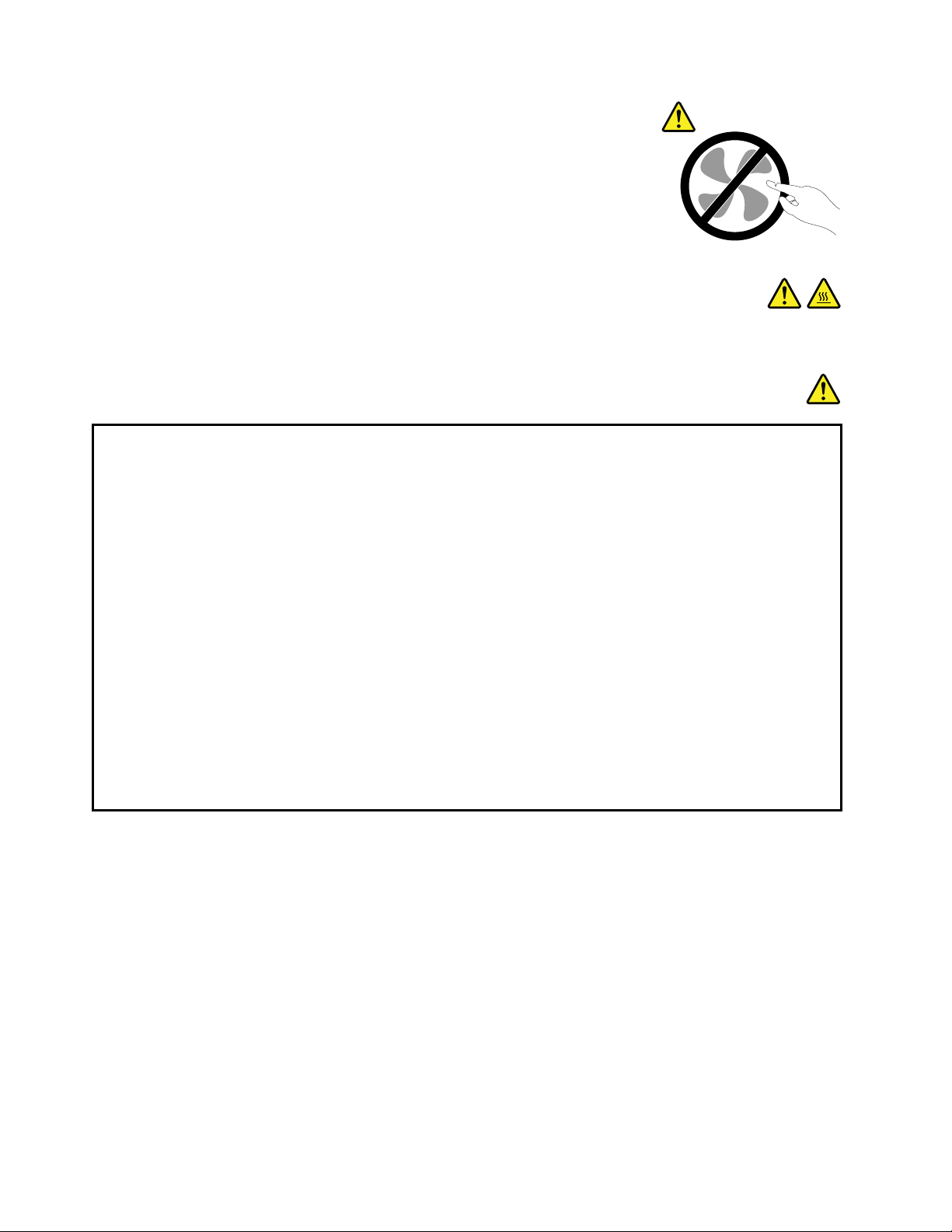
ﺗﺤﺬﻳﺮ:
ﻗﺒﻞﺍﺳﺘﺒﺪﺍﻝﺃﻱﻣﻦﻭﺣﺪﺍﺕCRU،ﻗﻢﺑﺈﻳﻘﺎﻑﺗﺸﻐﻴﻞﺍﻟﻜﻤﺒﻴﻮﺗﺮﻭﺍﻧﺘﻈﺮﻣﻦﺛﻼﺙﺇﻟﻰﺧﻤﺲﺩﻗﺎﺋﻖﺣﺘﻰﻳﻌﻮﺩﺍﻟﻜﻤﺒﻴﻮﺗﺮﺇﻟﻰﺩﺭﺟﺔﺣﺮﺍﺭﺗﻪ
ﺍﻟﻌﺎﺩﻳﺔﻗﺒﻞﻓﺘﺢﺍﻟﻐﻄﺎﺀ.
ﺃﺳﻼﻙﺍﻟﻄﺎﻗﺔﻭﻣﺤﻮﻻﺕﺍﻟﻄﺎﻗﺔ
ﺧﻄﺮ
2
ﺃﻭﺃﻧﻮﺍﻉﺃﻓﻀﻞ.ﺑﺎﻟﻨﺴﺒﺔﻟﻠﺪﻭﻝﺍﻷﺧﺮﻯ،
ﺗﻜﻮﻥﺃﺳﻼﻙﺍﻟﻄﺎﻗﺔﻣﺘﻌﻤﺪﺓﻟﻠﺴﻼﻣﺔ.ﺑﺎﻟﻨﺴﺒﺔﻷﻟﻤﺎﻧﻴﺎ،ﻳﺠﺐﺃﻥﺗﻜﻮﻥH05VV-Fﺃﻭ3Gﺃﻭ0.75ﻣﻠﻠﻴﻤﺘﺮ
ﻳﻨﺒﻐﻲﺍﺳﺘﺨﺪﺍﻡﺍﻷﻧﻮﺍﻉﺍﻟﻤﻨﺎﺳﺒﺔﻭﻓﻖﺍﻟﺤﺎﺟﺔ.
ﻻﺗﻘﻢﺑﻠﻒﺳﻠﻚﺍﻟﻄﺎﻗﺔﺣﻮﻝﻣﺤﻮﻝﻃﺎﻗﺔﺃﻭﺃﺩﺍﺓﺃﺧﺮﻯﻣﻄﻠﻘًﺎ.ﻗﺪﻳﻨﺘﺞﻋﻦﻟﻒﺍﻟﺴﻠﻚﺿﻐﻄﻪﻋﻠﻰﻧﺤﻮﻗﺪﻳﺴﺒﺐﺍﻫﺘﺮﺍﺋﻪ،ﺃﻭﺍﻧﺜﻨﺎﺋﻪ،ﺃﻭﺗﺠﻌﺪﻩ.ﻭﻗﺪﻳﺸﻜﻞ
ﺫﻟﻚﻣﺨﺎﻃﺮﻋﻠﻰﺍﻟﺴﻼﻣﺔ.
ﻗﻢﺑﺘﻮﺟﻴﻪﻣﺴﺎﺭﺍﺕﻛﺎﺑﻼﺕﺍﻟﻜﻬﺮﺑﺎﺀﺩﺍﺋﻤًﺎﺑﺤﻴﺚﻻﻳﺘﻢﺍﻟﺴﻴﺮﻓﻮﻗﻬﺎﺃﻭﺍﻟﺘﻌﺜﺮﻓﻴﻬﺎﺃﻭﺍﻟﻀﻐﻂﻋﻠﻴﻬﺎﺑﻮﺍﺳﻄﺔﺃﻯﺷﻲء.
ﻗﻢﺑﺤﻤﺎﻳﺔﺳﻠﻚﺍﻟﻜﻬﺮﺑﺎﺀﻭﻣﺤﻮﻻﺕﺍﻟﻄﺎﻗﺔﻣﻦﺍﻟﺘﻌﺮﺽﻟﻠﺴﻮﺍﺋﻞ.ﻋﻠﻰﺳﺒﻴﻞﺍﻟﻤﺜﺎﻝ،ﻻﺗﺘﺮﻙﺳﻠﻚﺍﻟﻄﺎﻗﺔﺃﻭﻣﺤﻮﻝﺍﻟﻄﺎﻗﺔﺑﺎﻟﻘﺮﺏﻣﻦﺍﻷﺣﻮﺍﺽ،ﺃﻭﺃﻧﺎﺑﻴﺐ
ﺍﻟﺒﺎﻧﻴﻮ،ﺃﻭﺍﻟﻤﺮﺍﺣﻴﺾ،ﺃﻭﻋﻠﻰﺍﻷﺭﺿﻴﺎﺕﺍﻟﺘﻲﻳﺘﻢﺗﻨﻈﻴﻔﻬﺎﺑﺴﻮﺍﺋﻞﺍﻟﺘﻨﻈﻴﻒ.ﺣﻴﺚﻗﺪﺗﺴﺒﺐﺍﻟﺴﻮﺍﺋﻞﺣﺪﻭﺙﻗﺼﺮﻓﻲﺍﻟﺪﺍﺋﺮﺓﺍﻟﻜﻬﺮﺑﻴﺔ،ﻻﺳﻴﻤﺎﻓﻲﺣﺎﻟﺔ
ﺗﻌﺮﺽﺳﻠﻚﺍﻟﻄﺎﻗﺔﺃﻭﻣﺤﻮﻝﺍﻟﻄﺎﻗﺔﻟﻠﻀﻐﻂﻧﺘﻴﺠﺔﺳﻮﺀﺍﻻﺳﺘﻌﻤﺎﻝ.ﻛﺬﻟﻚﻗﺪﺗﺆﺩﻱﺍﻟﺴﻮﺍﺋﻞﺇﻟﻰﺇﺣﺪﺍﺙﺗﺂﻛﻞﺗﺪﺭﻳﺠﻲﻷﻃﺮﺍﻑﺳﻠﻚﺍﻟﻄﺎﻗﺔﻭ/ﺃﻭﺃﻃﺮﺍﻑ
ﺍﻟﻤﻮﺻﻞﺍﻟﻤﻮﺟﻮﺩﺑﻤﺤﻮﻝﺍﻟﻄﺎﻗﺔ،ﻣﻤﺎﻗﺪﻳﺘﺴﺒﺐﻓﻲﻧﻬﺎﻳﺔﺍﻷﻣﺮﺇﻟﻰﺯﻳﺎﺩﺓﺍﻟﺤﺮﺍﺭﺓ.
ﻗﻢﺑﺘﻮﺻﻴﻞﺃﺳﻼﻙﺍﻟﻄﺎﻗﺔﻭﻛﺒﻼﺕﺍﻻﺷﺎﺭﺓﺩﻭﻣًﺎﺑﺎﻟﺘﺮﺗﻴﺐﺍﻟﺼﺤﻴﺢﻭﺗﺄﻛﺪﻣﻦﺗﻮﺻﻴﻞﺟﻤﻴﻊﻣﻮﺻﻼﺕﺃﺳﻼﻙﺍﻟﻄﺎﻗﺔﺑﺎﻟﻤﻘﺎﺑﺲﺑﺄﻣﺎﻥﻭﺇﺣﻜﺎﻡ.
ﻻﺗﺴﺘﺨﺪﻡﺃﻱﻣﺤﻮّﻝﻃﺎﻗﺔﺑﻪﺗﺂﻛﻞﻋﻨﺪﺳﻨٰﻲﻣﺪﺧﻞﺍﻟﻜﻬﺮﺑﺎﺀﺃﻭﺗﻈﻬﺮﻋﻠﻴﻪﻋﻼﻣﺎﺕﺍﻟﺴﺨﻮﻧﺔﺍﻟﻤﻔﺮﻃﺔ)ﻋﻠﻰﺳﺒﻴﻞﺍﻟﻤﺜﺎﻝ،ﻋﻨﺪﺗﻐﻴﻴﺮﺷﻜﻞﺍﻟﺒﻼﺳﺘﻚ(ﻋﻨﺪ
ﻣﺪﺧﻞﺍﻟﻜﻬﺮﺑﺎﺀﺃﻭﻓﻲﺃﻱﻣﻜﺎﻥﻋﻠﻰﻣﺤﻮﻝﺍﻟﻄﺎﻗﺔ.
ﻻﺗﺴﺘﺨﺪﻡﺃﻱﺃﺳﻼﻙﻃﺎﻗﺔﺗﻈﻬﺮﺑﻬﺎﻋﻼﻣﺎﺕﻟﻠﺘﺂﻛﻞﺃﻭﺯﻳﺎﺩﺓﺍﻟﺤﺮﺍﺭﺓﻋﻠﻰﺍﻟﻤﻮﺻﻼﺕﺍﻟﻜﻬﺮﺑﻴﺔﺑﻜﻼﺍﻟﻄﺮﻓﻴﻦﺃﻭﻳﻈﻬﺮﺑﻬﺎﺗﻠﻒﻋﻠﻰﺃﻱﻧﺤﻮ.
ﺃﺳﻼﻙﺍﻻﻣﺘﺪﺍﺩﻭﺍﻷﺟﻬﺰﺓﺫﺍﺕﺍﻟﺼﻠﺔ
ﺗﺄﻛﺪﻣﻦﺃﻥﺃﺳﻼﻙﺍﻻﻣﺘﺪﺍﺩ،ﻭﺃﺟﻬﺰﺓﺍﻟﺤﻤﺎﻳﺔﻣﻦﺷﺪﺓﺍﻟﺘﻴﺎﺭﺍﻟﻜﻬﺮﺑﻲ،ﻭﻣﻮﺍﺭﺩﺍﻟﻄﺎﻗﺔﻏﻴﺮﺍﻟﻘﺎﺑﻠﺔﻟﻼﻧﻘﻄﺎﻉ،ﻭﺷﺮﺍﺋﺢﺍﻟﻄﺎﻗﺔﺍﻟﺘﻲﺗﺴﺘﺨﺪﻣﻬﺎﻣﺼﻨﻔﺔﺑﻤﺎﻳﻔﻲ
ﺑﺎﻟﻤﺘﻄﻠﺒﺎﺕﺍﻟﻜﻬﺮﺑﻴﺔﺍﻟﺨﺎﺻﺔﺑﺎﻟﻤﻨﺘﺞ.ﻻﺗﻘﻢﺑﺰﻳﺎﺩﺓﺗﺤﻤﻴﻞﻫﺬﻩﺍﻷﺟﻬﺰﺓﻣﻄﻠﻘًﺎ.ﻓﻲﺣﺎﻟﺔﺍﺳﺘﺨﺪﺍﻡﺷﺮﺍﺋﺢﺍﻟﻄﺎﻗﺔ،ﻳﺠﺐﺃﻻﻳﺘﻌﺪﻯﺍﻟﺤﻤﻞﺗﻘﺪﻳﺮﺩﺧﻞﺷﺮﻳﺤﺔﺍﻟﻄﺎﻗﺔ.
ﺍﺳﺘﺸﺮﻓﻨﻴًﺎﻛﻬﺮﺑﺎﺋﻴًﺎﻟﻠﺤﺼﻮﻝﻋﻠﻰﻣﺰﻳﺪﻣﻦﺍﻟﻤﻌﻠﻮﻣﺎﺕﺇﺫﺍﻛﺎﻧﺖﻟﺪﻳﻚﺃﺳﺌﻠﺔﻋﻦﺃﺣﻤﺎﻝﺍﻟﻄﺎﻗﺔﻭﻣﺘﻄﻠﺒﺎﺕﺍﻟﻄﺎﻗﺔﻭﺗﻘﺪﻳﺮﺍﺕﺍﻟﺪﺧﻞ.
ﺍﺳﺘﺨﺪﻡﺃﺳﻼﻙﺍﻟﻄﺎﻗﺔﻭﻣﺤﻮﻻﺕﺍﻟﻄﺎﻗﺔﺍﻟﻤﺰﻭّﺩﺓﻣﻦﻗﺒﻞﺟﻬﺔﺗﺼﻨﻴﻊﺍﻟﻤﻨﺘﺞﻓﻘﻂ.
viiiﻭ
ﺩﻟﻴﻞﺍﻟﻤﺴﺘﺨﺪﻡ
Page 11
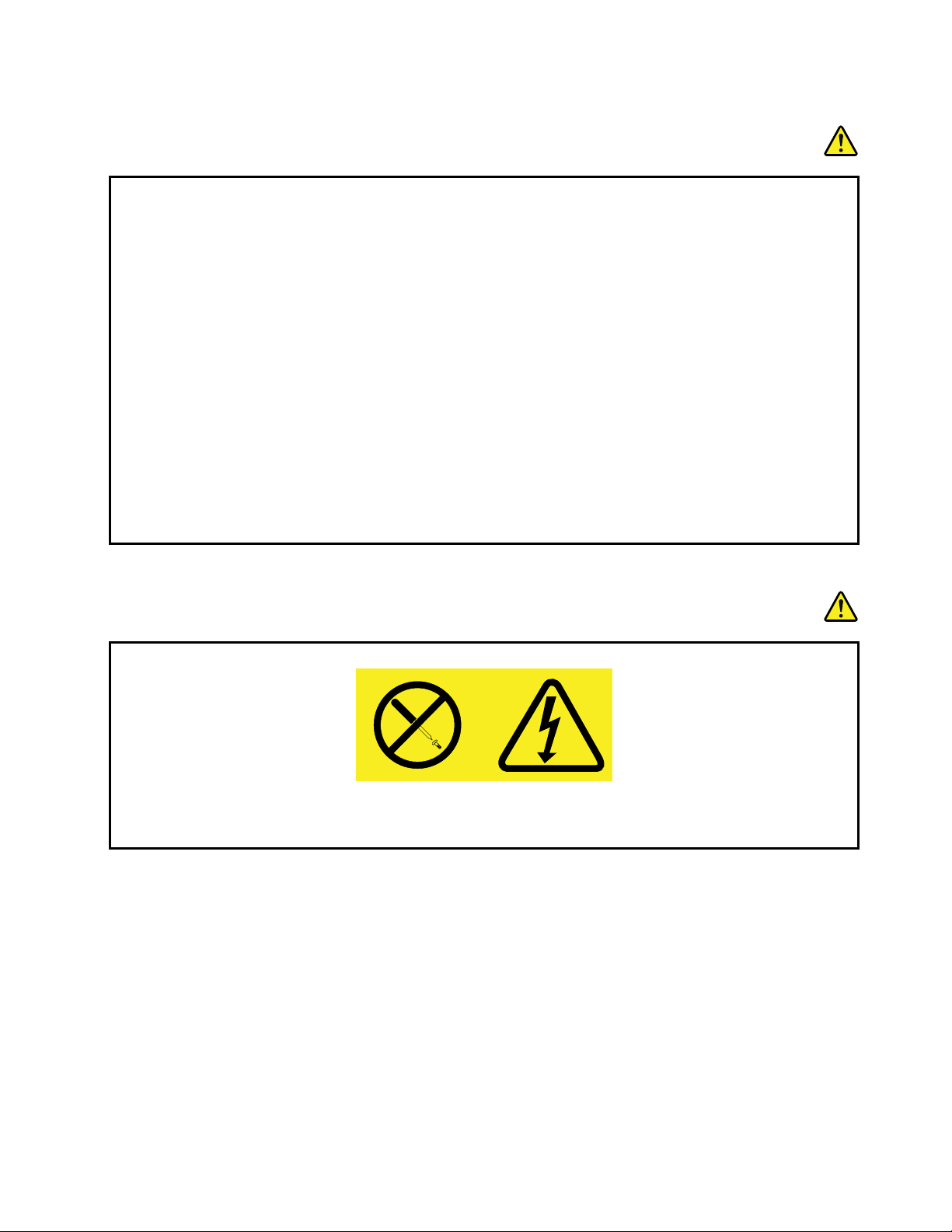
ﺍﻟﻤﺂﺧﺬﻭﺍﻟﻤﻘﺎﺑﺲ
ﺧﻄﺮ
ﻓﻲﺣﺎﻟﺔﻇﻬﻮﺭﺗﻠﻒﺃﻭﺗﺂﻛﻞﺑﺎﻟﻤﻘﺒﺲ)ﻣﻘﺒﺲﺍﻟﻄﺎﻗﺔ(ﺍﻟﻤﺮﺍﺩﺍﺳﺘﺨﺪﺍﻣﻪﻣﻊﺟﻬﺎﺯﺍﻟﻜﻤﺒﻴﻮﺗﺮﺍﻟﺨﺎﺹﺑﻚ،ﻻﺗﻘﻢﺑﺎﺳﺘﺨﺪﺍﻡﺍﻟﻤﻘﺒﺲﻟﺤﻴﻦﺍﺳﺘﺒﺪﺍﻟﻪﺑﻮﺍﺳﻄﺔ
ﺃﺣﺪﺍﻟﻔﻨﻴﻴﻦﺍﻟﻤﺆﻫﻠﻴﻦ.
ﻻﺗﻘﻢﺑﺜﻨﻲﺍﻟﻤﺄﺧﺬﺃﻭﺗﻌﺪﻳﻠﻪ.ﻓﻲﺣﺎﻟﺔﺗﻠﻒﺍﻟﻤﺄﺧﺬ،ﺍﺗﺼﻞﺑﺠﻬﺔﺍﻟﺘﺼﻨﻴﻊﻟﻠﺤﺼﻮﻝﻋﻠﻰﺑﺪﻳﻞﻟﻪ.
ﻻﺗُﺸﺮﻙﺍﻷﺟﻬﺰﺓﺍﻟﻤﻨﺰﻟﻴﺔﺃﻭﺍﻟﺘﺠﺎﺭﻳﺔﺍﻷﺧﺮﻯﺍﻟﺘﻲﺗﺴﺘﻬﻠﻚﻛﻤﻴﺎﺕﻛﺒﻴﺮﺓﻣﻦﺍﻟﻄﺎﻗﺔﺍﻟﻜﻬﺮﺑﻴﺔﻓﻲﺍﻟﻤﺄﺧﺬﺍﻟﻜﻬﺮﺑﺎﺋﻲ؛ﻭﺇﻻ،ﻓﻘﺪﻳﺆﺩﻱﺍﺧﺘﻼﻝﺍﻟﺠﻬﺪﺍﻟﻜﻬﺮﺑﻲ
ﺇﻟﻰﺗﻠﻒﺍﻟﻜﻤﺒﻴﻮﺗﺮ،ﺃﻭﺍﻟﺒﻴﺎﻧﺎﺕ،ﺃﻭﺍﻷﺟﻬﺰﺓﺍﻟﻤﺘﺼﻠﺔ.
ﺑﻌﺾﺍﻟﻤﻨﺘﺠﺎﺕﻣﺰﻭﺩﺓﺑﻤﺄﺧﺬﺫﻱﺛﻼﺛﺔﺗﺸﻌﺒﺎﺕ.ﻭﻳﻼﺋﻢﻫﺬﺍﺍﻟﻤﺄﺧﺬﺍﻟﻤﺂﺧﺬﺍﻟﻜﻬﺮﺑﺎﺋﻴﺔﺍﻟﻤﺆﺭﺿﺔﻓﻘﻂ.ﺗﺘﻌﻠﻖﻫﺬﻩﺍﻟﻤﻴﺰﺓﺑﺎﻟﺴﻼﻣﺔ.ﻻﺗﻔﺴﺪﺍﻟﻤﻴﺰﺓﺍﻟﻤﺘﻌﻠﻘﺔ
ﺑﺎﻟﺴﻼﻣﺔﻫﺬﻩﻣﻦﺧﻼﻝﻣﺤﺎﻭﻟﺔﺇﺩﺧﺎﻝﺍﻟﻤﺄﺧﺬﻓﻲﻣﻘﺒﺲﻏﻴﺮﻣﺆﺭﺽ.ﺇﺫﺍﻟﻢﺗﺴﺘﻄﻊﺇﺩﺧﺎﻝﺍﻟﻤﺄﺧﺬﻓﻲﺍﻟﻤﻘﺒﺲ،ﺍﺗﺼﻞﺑﻔﻨﻲﻛﻬﺮﺑﺎﺋﻲﻟﻠﺤﺼﻮﻝﻋﻠﻰﻣﺤﻮﻝ
ﻣﻘﺒﺲﻣﻌﺘﻤﺪﺃﻭﻻﺳﺘﺒﺪﺍﻝﺍﻟﻤﻘﺒﺲﺑﻤﻘﺒﺲﺁﺧﺮﻳﻮﻓﺮﻣﻴﺰﺓﺍﻟﺴﻼﻣﺔﻫﺬﻩ.ﻻﺗﻘﻢﻣﻄﻠﻘًﺎﺑﺰﻳﺎﺩﺓﺗﺤﻤﻴﻞﺍﻟﻤﺄﺧﺬﺍﻟﻜﻬﺮﺑﺎﺋﻲ.ﻳﺠﺐﺃﻻﻳﺘﻌﺪﻯﺍﻟﺤﻤﻞﺍﻟﻌﺎﻡﻟﻠﻨﻈﺎﻡ
80ﺑﺎﻟﻤﺎﺋﺔﻣﻦﺗﻘﺪﻳﺮﺍﻟﺪﺍﺋﺮﺓﺍﻟﻔﺮﻋﻴﺔ.ﺍﺳﺘﺸﺮﻓﻨﻴًﺎﻛﻬﺮﺑﺎﺋﻴًﺎﻟﻠﺤﺼﻮﻝﻋﻠﻰﻣﺰﻳﺪﻣﻦﺍﻟﻤﻌﻠﻮﻣﺎﺕﺇﺫﺍﻛﺎﻧﺖﻟﺪﻳﻚﺃﺳﺌﻠﺔﺑﺸﺄﻥﺃﺣﻤﺎﻝﺍﻟﻄﺎﻗﺔﻭﺗﻘﺪﻳﺮﺍﺕﺍﻟﺪﺍﺋﺮﺓ
ﺍﻟﻔﺮﻋﻴﺔ.
ﺗﺄﻛﺪﻣﻦﺃﻥﻣﻘﺒﺲﺍﻟﻄﺎﻗﺔﺍﻟﺬﻱﺗﺴﺘﺨﺪﻣﻪﻣﻮﺻﻞﺑﻄﺮﻳﻘﺔﺳﻠﻴﻤﺔ،ﻭﻳﻤﻜﻦﺍﻟﻮﺻﻮﻝﺇﻟﻴﻪﺑﺴﻬﻮﻟﺔ،ﺑﺎﻹﺿﺎﻓﺔﺇﻟﻰﻭﺟﻮﺩﻩﺑﺎﻟﻘﺮﺏﻣﻦﺍﻟﺠﻬﺎﺯ.ﻻﺗﻘﻢﺑﻤﺪﺃﺳﻼﻙ
ﺍﻟﻄﺎﻗﺔﺑﻜﺎﻣﻠﻬﺎﻋﻠﻰﻧﺤﻮﻳﺆﺩﻱﺇﻟﻰﺍﻟﻀﻐﻂﻋﻠﻰﺍﻷﺳﻼﻙ.
ﺗﺄﻛﺪﻣﻦﺃﻥﻣﻘﺒﺲﺍﻟﻄﺎﻗﺔﻳﻮﻓﺮﺍﻟﺠﻬﺪﺍﻟﻜﻬﺮﺑﻲﻭﺍﻟﺘﻴﺎﺭﺍﻟﻤﻨﺎﺳﺐﻟﻠﻤﻨﺘﺞﺍﻟﺬﻱﺗﻘﻮﻡﺑﺘﺮﻛﻴﺒﻪ.
ﻗﻢﺑﺘﻮﺻﻴﻞﺍﻟﺠﻬﺎﺯﻭﻓﺼﻠﻪﻋﻦﺍﻟﻤﺄﺧﺬﺍﻟﻜﻬﺮﺑﺎﺋﻲﺑﺤﺮﺹ.
ﺑﻴﺎﻥﻣﻮﺭﺩﺍﻟﻄﺎﻗﺔ
ﺧﻄﺮ
ﻻﺗﻘﻢﻣﻄﻠﻘﺎﺑﻨﺰﻉﺍﻟﻐﻄﺎﺀﻣﻦﻋﻠﻰﻣﻮﻓﺮﺍﻟﻄﺎﻗﺔﺃﻭﻣﻦﻋﻠﻰﺃﻱﺟﺰﺀﻣﻦﺍﻷﺟﺰﺍﺀﺍﻟﺘﻲﻳﻜﻮﻥﺍﻟﻤﻠﺼﻖﺍﻟﺘﺎﻟﻲﻣﻮﺟﻮﺩﻋﻠﻴﻬﺎ.
ﺗﻮﺟﺪﻣﺴﺘﻮﻳﺎﺕﺿﺎﺭﺓﻣﻦﺍﻟﺠﻬﺪ،ﻭﺍﻟﺘﻴﺎﺭ،ﻭﺍﻟﻄﺎﻗﺔﺩﺍﺧﻞﺃﻱﻣﻜﻮﻥﻳﺤﻤﻞﻫﺬﺍﺍﻟﻤﻠﺼﻖ.ﻻﺗﻮﺟﺪﻗﻄﻊﻗﺎﺑﻠﺔﻟﻠﺼﻴﺎﻧﺔﺩﺍﺧﻞﻫﺬﻩﺍﻟﻤﻜﻮﻧﺎﺕ.ﻓﻲﺣﺎﻟﺔﺍﻻﺷﺘﺒﺎﻩ
ﻓﻲﻭﺟﻮﺩﻣﺸﻜﻠﺔﺑﺈﺣﺪﻯﻫﺬﻩﺍﻟﻘﻄﻊ،ﺍﺗﺼﻞﺑﻔﻨﻲﺍﻟﺨﺪﻣﺔ.
ﺍﻷﺟﻬﺰﺓﺍﻟﺨﺎﺭﺟﻴﺔ
ﺗﺤﺬﻳﺮ:
ﻻﺗﻘﻢﺑﺘﻮﺻﻴﻞﺃﻭﻓﺼﻞﺃﻱﻛﺎﺑﻼﺕﺃﺟﻬﺰﺓﺧﺎﺭﺟﻴﺔﺧﻼﻑﻛﺎﺑﻼﺕUSBﻋﻨﺪﻣﺎﻳﻜﻮﻥﺍﻟﻜﻤﺒﻴﻮﺗﺮﻓﻲﻭﺿﻊﺍﻟﺘﺸﻐﻴﻞ؛ﻭﺇﻻﻗﺪﻳﺤﺪﺙﺗﻠﻒﺑﺎﻟﻜﻤﺒﻴﻮﺗﺮﺍﻟﺨﺎﺹﺑﻚ.
ﻟﺘﻔﺎﺩﻱﺍﻟﺘﻠﻒﺍﻟﻤﺤﺘﻤﻞﻟﻸﺟﻬﺰﺓﺍﻟﻤﺘﺼﻠﺔ،ﺍﻧﺘﻈﺮﺧﻤﺲﺛﻮﺍﻥﻋﻠﻰﺍﻷﻗﻞﺑﻌﺪﺇﻳﻘﺎﻑﺗﺸﻐﻴﻞﺍﻟﻜﻤﺒﻴﻮﺗﺮﻟﻔﺼﻞﺍﻷﺟﻬﺰﺓﺍﻟﺨﺎﺭﺟﻴﺔ.
ix
© Copyright Lenovo 2011
Page 12
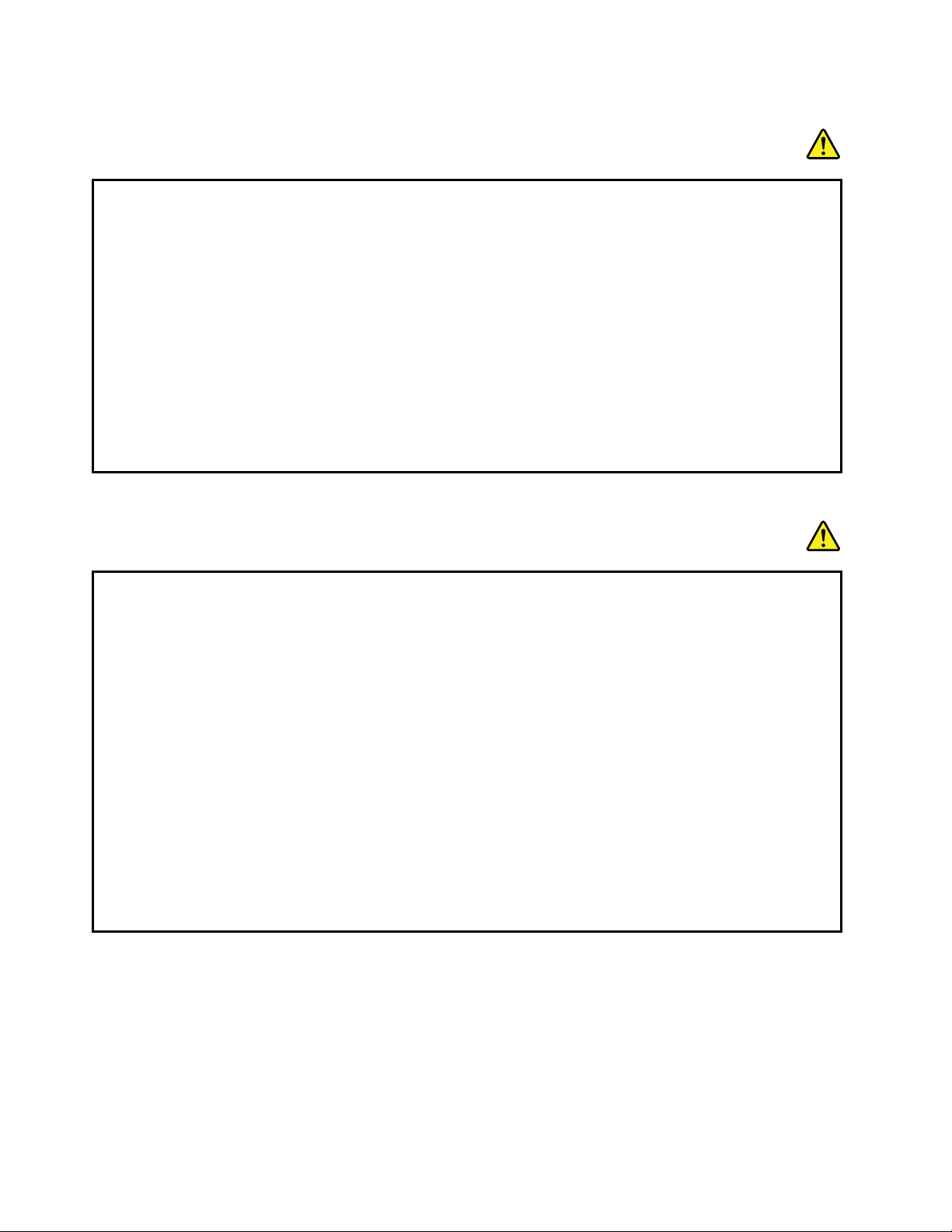
ﺇﺷﻌﺎﺭﺍﻟﺒﻄﺎﺭﻳﺔﺍﻟﻌﺎﻡ
ﺧﻄﺮ
ﺗﺤﺘﻮﻱﺟﻤﻴﻊﺃﺟﻬﺰﺓﺍﻟﻜﻤﺒﻴﻮﺗﺮﺍﻟﺸﺨﺼﻴﺔﺍﻟﺘﻲﺗﻘﻮﻡﺷﺮﻛﺔLenovoﺑﺘﺼﻨﻴﻌﻬﺎﻋﻠﻰﺑﻄﺎﺭﻳﺔﺧﻠﻮﻳﺔﻓﻲﺣﺠﻢﺍﻟﻌﻤﻠﺔﺍﻟﻤﻌﺪﻧﻴﺔﻟﺘﻮﻓﻴﺮﺍﻟﻄﺎﻗﺔﻟﺴﺎﻋﺔﺍﻟﻨﻈﺎﻡ.
ﺑﺎﻹﺿﺎﻓﺔﺍﻟﻰﺫﻟﻚ،ﺗﻘﻮﻡﺍﻟﻌﺪﻳﺪﻣﻦﺍﻟﻤﻨﺘﺠﺎﺕﺍﻟﻨﻘﺎﻟﺔ،ﻋﻠﻰﺳﺒﻴﻞﺍﻟﻤﺜﺎﻝ،ﺍﻟﺤﺎﺳﺒﺎﺕﺍﻟﻤﺤﻤﻮﻟﺔ،ﺑﺎﺳﺘﺨﺪﺍﻡﻣﺠﻤﻮﻋﺔﺍﻟﺒﻄﺎﺭﻳﺎﺕﺍﻟﺘﻲﻳﻤﻜﻦﺇﻋﺎﺩﺓﺷﺤﻨﻬﺎﻭﺫﻟﻚ
ﻟﺘﻮﻓﻴﺮﺍﻟﻜﻬﺮﺑﺎﺀﻭﺍﻟﻄﺎﻗﺔﻓﻲﺍﻟﺠﻬﺎﺯﻋﻨﺪﻣﺎﻳﻜﻮﻥﻟﻪﺍﻟﻨﻤﻂﺍﻟﻤﺤﻤﻮﻝ.ﺗﻢﺍﺧﺘﺒﺎﺭﺍﻟﺒﻄﺎﺭﻳﺎﺕﺍﻟﻤﺰﻭّﺩﺓﻣﻦﻗﺒﻞﺷﺮﻛﺔLenovoﻟﻼﺳﺘﺨﺪﺍﻡﻣﻊﺍﻟﻤﻨﺘﺞﺍﻟﺨﺎﺹ
ﺑﻬﺎﻟﻠﺘﺄﻛﺪﻣﻦﺗﻮﺍﻓﻘﻬﺎﻭﻳﻨﺒﻐﻲﺍﺳﺘﺒﺪﺍﻟﻬﺎﺑﺎﻟﻘﻄﻊﺍﻟﻤﻌﺘﻤﺪﺓﻓﻘﻂ.
ﻻﺗﺤﺎﻭﻝﻣﻄﻠﻘًﺎﻓﺘﺢﺃﻱﺑﻄﺎﺭﻳﺔﺃﻭﺻﻴﺎﻧﺘﻬﺎ.ﻻﺗﻘﻢﺑﺴﺤﻖﺍﻟﺒﻄﺎﺭﻳﺎﺕ،ﺃﻭﺛﻘﺒﻬﺎ،ﺃﻭﺣﺮﻗﻬﺎ،ﺃﻭﻗﺼﺮﺩﺍﺋﺮﺓﺍﻟﻤﻮﺻﻼﺕﺍﻟﻤﻌﺪﻧﻴﺔ.ﻻﺗﻌﺮّﺽﺍﻟﺒﻄﺎﺭﻳﺔﻟﻠﻤﺎﺀﺃﻭ
ﻷﻱﺳﻮﺍﺋﻞﺃﺧﺮﻯ.ﻻﺗﻘﻢﺑﺈﻋﺎﺩﺓﺷﺤﻦﺣﺰﻣﺔﺍﻟﺒﻄﺎﺭﻳﺔﺇﻻﻓﻲﺿﻮﺀﺍﻻﻟﺘﺰﺍﻡﺍﻟﺘﺎﻡﺑﺎﻹﺭﺷﺎﺩﺍﺕﺍﻟﻤﺘﻀﻤﻨﺔﻓﻲﻭﺛﺎﺋﻖﺍﻟﻤﻨﺘﺞ.
ﻳﻤﻜﻦﺃﻥﻳﺆﺩﻱﺳﻮﺀﺍﺳﺘﻌﻤﺎﻝﺍﻟﺒﻄﺎﺭﻳﺔﺇﻟﻰﺍﺭﺗﻔﺎﻉﺩﺭﺟﺔﺣﺮﺍﺭﺗﻬﺎ،ﻭﻫﻮﻣﺎﻗﺪﻳﺆﺩﻱﺇﻟﻰ"ﺧﺮﻭﺝ"ﻏﺎﺯﺍﺕﺃﻭﻟﻬﺐﻣﻦﺣﺰﻣﺔﺍﻟﺒﻄﺎﺭﻳﺔﺃﻭﺧﻠﻴﺔﺍﻟﺒﻄﺎﺭﻳﺔ
ﺍﻟﻤﻌﺪﻧﻴﺔ.ﻓﻲﺣﺎﻟﺔﺗﻌﺮﺽﺍﻟﺒﻄﺎﺭﻳﺔﺍﻟﺨﺎﺻﺔﺑﻚﻟﻠﺘﻠﻒ،ﺃﻭﺇﺫﺍﻻﺣﻈﺖﺗﺴﺮﺏﺃﻱﺳﻮﺍﺋﻞﻣﻦﺍﻟﺒﻄﺎﺭﻳﺔ،ﺃﻭﺗﺮﺍﻛﻢﻣﻮﺍﺩﻏﺮﻳﺒﺔﻋﻠﻰﻣﻮﺻﻼﺕﺍﻟﺒﻄﺎﺭﻳﺔ،ﺗﻮﻗﻒ
ﻋﻦﺍﺳﺘﺨﺪﺍﻡﺍﻟﺒﻄﺎﺭﻳﺔﻭﺍﺣﺼﻞﻋﻠﻰﺑﻄﺎﺭﻳﺔﺑﺪﻳﻠﺔﻣﻦﺟﻬﺔﺗﺼﻨﻴﻊﺍﻟﺒﻄﺎﺭﻳﺔ.
ﻗﺪﺗﺘﻌﺮﺽﺍﻟﺒﻄﺎﺭﻳﺎﺕﻟﻼﻧﺤﻼﻝﻓﻲﺣﺎﻟﺔﺗﺮﻛﻬﺎﺩﻭﻥﺍﺳﺘﺨﺪﺍﻡﻟﻔﺘﺮﺍﺕﺯﻣﻨﻴﺔﻃﻮﻳﻠﺔ.ﺑﺎﻟﻨﺴﺒﺔﻟﺒﻌﺾﺍﻟﺒﻄﺎﺭﻳﺎﺕﺍﻟﻘﺎﺑﻠﺔﻹﻋﺎﺩﺓﺍﻟﺸﺤﻦ)ﻻﺳﻴﻤﺎﺑﻄﺎﺭﻳﺎﺕ
ﺍﻟﻠﻴﺜﻴﻮﻡﺍﻷﻳﻮﻧﻴﺔ(،ﻳﺆﺩﻱﺗﺮﻙﺍﻟﺒﻄﺎﺭﻳﺔﺩﻭﻥﺍﺳﺘﺨﺪﺍﻡﻓﻲﺣﺎﻟﺔﻋﺪﻡﺍﻟﺸﺤﻦﺇﻟﻰﺗﺰﺍﻳﺪﻣﺨﺎﻃﺮﺣﺪﻭﺙﻗﺼﺮﻟﺪﺍﺋﺮﺓﺍﻟﺒﻄﺎﺭﻳﺔ،ﻣﻤﺎﻗﺪﻳﺆﺩﻱﺇﻟﻰﺧﻔﺾﻋﻤﺮ
ﺍﻟﺒﻄﺎﺭﻳﺔﺑﺎﻹﺿﺎﻓﺔﺍﻟﻰﺍﺣﺘﻤﺎﻝﺍﻟﺘﻌﺮﺽﻟﻤﺨﺎﻃﺮﺗﺆﺛﺮﻋﻠﻰﺍﻟﺴﻼﻣﺔ.ﻻﺗﺘﺮﻙﺑﻄﺎﺭﻳﺎﺕﺍﻟﻠﻴﺜﻴﻮﻡﺍﻷﻳﻮﻧﻴﺔﺍﻟﻘﺎﺑﻠﺔﻹﻋﺎﺩﺓﺍﻟﺸﺤﻦﻏﻴﺮﻣﺸﺤﻮﻧﺔﺷﺤﻨًﺎﻛﺎﻣﻼًﺃﻭ
ﻻﺗﻘﻢﺑﺘﺨﺰﻳﻦﻫﺬﻩﺍﻟﺒﻄﺎﺭﻳﺎﺕﻓﻲﺣﺎﻟﺔﻋﺪﻡﺍﻟﺸﺤﻦ.
ﺍﻹﺷﻌﺎﺭﺍﻟﺨﺎﺹﺑﺎﻟﺒﻄﺎﺭﻳﺔﺍﻟﻘﺎﺑﻠﺔﻹﻋﺎﺩﺓﺍﻟﺸﺤﻦ
ﺧﻄﺮ
ﻻﺗﺤﺎﻭﻝﻓﻚﺣﺰﻣﺔﺍﻟﺒﻄﺎﺭﻳﺔﺃﻭﺗﻌﺪﻳﻠﻬﺎ.ﻗﺪﺗﺆﺩﻱﻣﺤﺎﻭﻟﺔﺍﻟﻘﻴﺎﻡﺑﻬﺬﺍﺍﻷﻣﺮﺇﻟﻰﺣﺪﻭﺙﺍﻧﻔﺠﺎﺭﺃﻭﺗﺴﺮﺏﺍﻟﺴﺎﺋﻞﻣﻦﺣﺰﻣﺔﺍﻟﺒﻄﺎﺭﻳﺔ.ﻻﻳﻐﻄﻲﺍﻟﻀﻤﺎﻥﺃﻱ
ﺣﺰﻣﺔﺑﻄﺎﺭﻳﺔﺑﺨﻼﻑﺗﻠﻚﺍﻟﻤﺤﺪﺩﺓﻣﻦﻗﺒﻞﺷﺮﻛﺔLenovo،ﺃﻭﺣﺰﻣﺔﺍﻟﺒﻄﺎﺭﻳﺔﺍﻟﻤﻔﻜﻜﺔﺃﻭﺍﻟﻤﻌﺪﻟﺔ.
ﻓﻲﺣﺎﻟﺔﺍﺳﺘﺒﺪﺍﻝﺣﺰﻣﺔﺍﻟﺒﻄﺎﺭﻳﺔﺍﻟﻘﺎﺑﻠﺔﻹﻋﺎﺩﺓﺍﻟﺸﺤﻦﺑﺸﻜﻞﻏﻴﺮﺻﺤﻴﺢ،ﻗﺪﻳﺤﺪﺙﺍﻧﻔﺠﺎﺭ.ﺗﺤﺘﻮﻱﺣﺰﻣﺔﺍﻟﺒﻄﺎﺭﻳﺔﻋﻠﻰﻛﻤﻴﺔﺿﺌﻴﻠﺔﻣﻦﻣﻮﺍﺩﺿﺎﺭﺓ.
ﻟﺘﻔﺎﺩﻱﺍﺣﺘﻤﺎﻝﺍﻹﺻﺎﺑﺔ:
•ﺍﺳﺘﺒﺪﻝﺣﺰﻣﺔﺍﻟﺒﻄﺎﺭﻳﺔﻓﻘﻂﺑﺒﻄﺎﺭﻳﺔﻣﻦﺍﻟﻨﻮﻉﺍﻟﺬﻱﺗﻮﺻﻲﺑﻪﺷﺮﻛﺔLenovo.
•ﻗﻢﺑﺈﺑﻌﺎﺩﺣﺰﻣﺔﺍﻟﺒﻄﺎﺭﻳﺔﻋﻦﺍﻟﻨﺎﺭ.
•ﻻﺗﻌﺮﺿﻬﺎﻟﻠﻤﺎﺀﺃﻭﺍﻷﻣﻄﺎﺭ.
•ﻻﺗﺤﺎﻭﻝﻓﻜﻬﺎ.
•ﻻﺗﻘﻢﺑﻘﺼﺮﺩﺍﺋﺮﺗﻬﺎ.
•ﺍﺣﺘﻔﻆﺑﻬﺎﺑﻌﻴﺪًﺍﻋﻦﻣﺘﻨﺎﻭﻝﺍﻷﻃﻔﺎﻝ.
•ﻻﺗﻘﻢﺑﺈﻟﻘﺎﺀﺣﺰﻣﺔﺍﻟﺒﻄﺎﺭﻳﺔ.
ﻻﺗﻘﻢﺑﺈﻟﻘﺎﺀﺣﺰﻣﺔﺍﻟﺒﻄﺎﺭﻳﺔﻓﻲﺍﻟﻘﻤﺎﻣﺔﺍﻟﺘﻲﻳﺘﻢﺍﻟﺘﺨﻠﺺﻣﻨﻬﺎﻓﻲﺍﻟﻤﻘﺎﻟﺐ.ﻋﻨﺪﺍﻟﺘﺨﻠﺺﻣﻦﺍﻟﺒﻄﺎﺭﻳﺔ،ﺍﻟﺘﺰﻡﺑﺎﻟﻘﻮﺍﻧﻴﻦﺍﻟﻤﺤﻠﻴﺔﺃﻭﺍﻟﻠﻮﺍﺋﺢﺍﻟﺘﻨﻈﻴﻤﻴﺔ.
ﻳﺠﺐﺗﺨﺰﻳﻦﺣﺰﻣﺔﺍﻟﺒﻄﺎﺭﻳﺔﻓﻲﺩﺭﺟﺔﺣﺮﺍﺭﺓﺍﻟﻐﺮﻓﺔ،ﻣﻊﺷﺤﻨﻬﺎﺑﻨﺴﺒﺔﺗﺘﺮﺍﻭﺡﺑﻴﻦ30ﻭ50%ﺗﻘﺮﻳﺒًﺎﻣﻦﺳﻌﺘﻬﺎ.ﻧﻮﺻﻲﺑﺸﺤﻦﺣﺰﻣﺔﺍﻟﺒﻄﺎﺭﻳﺔﺑﻮﺍﻗﻊ
ﻣﺮﺓﻓﻲﺍﻟﻌﺎﻡﻟﻤﻨﻊﺯﻳﺎﺩﺓﺍﻟﺘﻔﺮﻳﻎ.
xﻭ
ﺩﻟﻴﻞﺍﻟﻤﺴﺘﺨﺪﻡ
Page 13
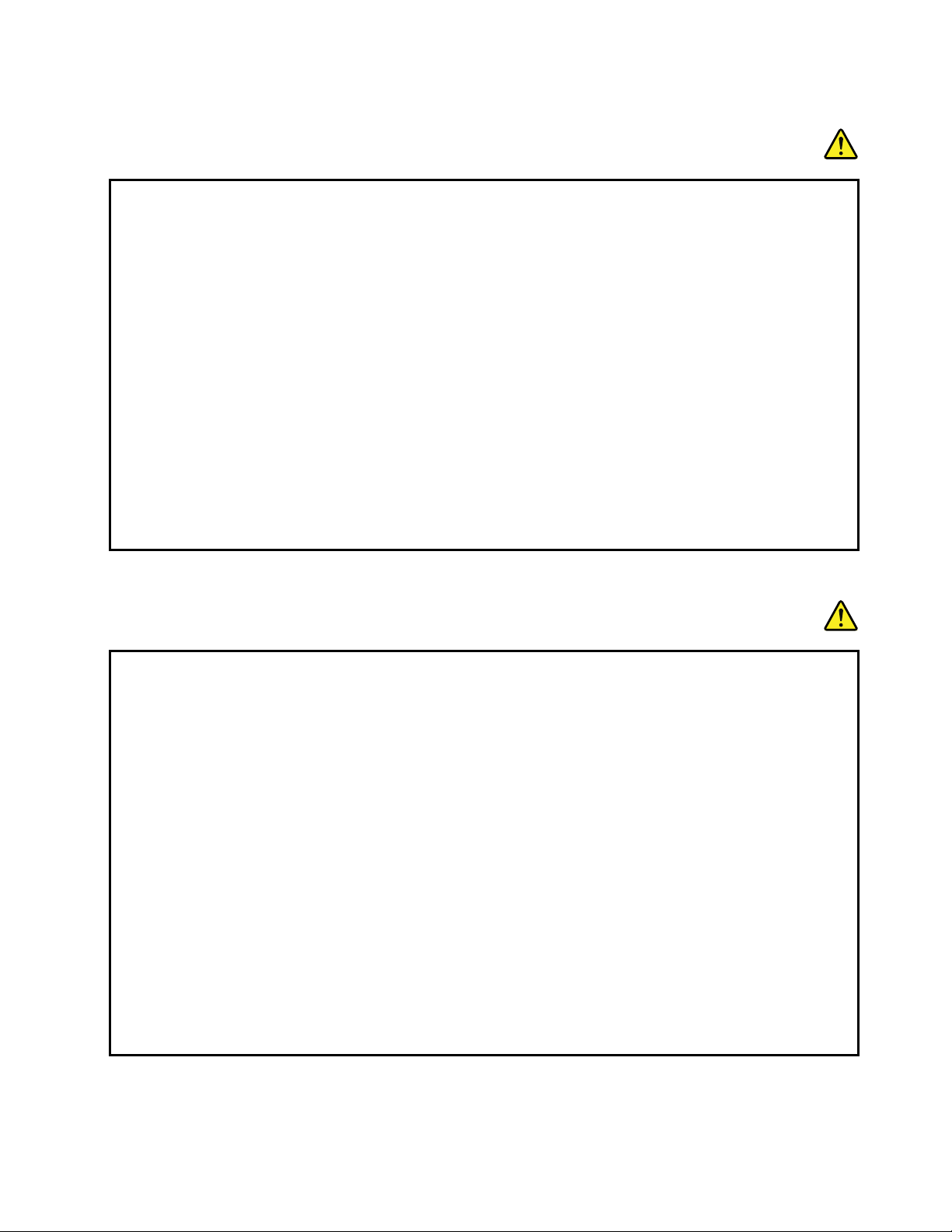
ﺍﻹﺷﻌﺎﺭﺍﻟﺨﺎﺹﺑﺒﻄﺎﺭﻳﺔﺍﻟﻠﻴﺜﻴﻮﻡﺍﻟﺨﻠﻮﻳﺔﺑﺤﺠﻢﺍﻟﻌﻤﻠﺔﺍﻟﻤﻌﺪﻧﻴﺔ
ﺧﻄﺮ
ﻳﻤﻜﻦﻣﻮﺍﺟﻬﺔﺧﻄﺮﺍﻻﻧﻔﺠﺎﺭﺍﺫﺍﺗﻢﺍﺳﺘﺒﺪﺍﻝﺍﻟﺒﻄﺎﺭﻳﺔﺑﻄﺮﻳﻘﺔﻏﻴﺮﺻﺤﻴﺤﺔ.
ﻋﻨﺪﺗﻐﻴﻴﺮﺑﻄﺎﺭﻳﺔﺍﻟﻠﻴﺜﻴﻮﻡ،ﺍﺳﺘﺨﺪﻡﺑﻄﺎﺭﻳﺔﻣﻦﻧﻔﺲﺍﻟﻨﻮﻉﺃﻭﺑﻄﺎﺭﻳﺔﻣﻦﻧﻮﻉﻣﺘﻮﺍﻓﻖﺗﻮﺻﻲﺑﻪﺍﻟﺠﻬﺔﺍﻟﻤﺼﻨﻌﺔ.ﺗﺤﺘﻮﻱﺍﻟﺒﻄﺎﺭﻳﺔﻋﻠﻰﻣﺎﺩﺓﺍﻟﻠﻴﺜﻴﻮﻡﻭﻗﺪ
ﺗﻨﻔﺠﺮﺇﺫﺍﺗﻢﺍﺳﺘﺨﺪﺍﻣﻬﺎ،ﺃﻭﺍﻟﺘﻌﺎﻣﻞﻣﻌﻬﺎ،ﺃﻭﺍﻟﺘﺨﻠﺺﻣﻨﻬﺎﺑﻄﺮﻳﻘﺔﻏﻴﺮﺳﻠﻴﻤﺔ.
ﻻﺗﻘﻢﺑﻤﺎﻳﻠﻲ:
•ﺇﻟﻘﺎﺀﺍﻟﺒﻄﺎﺭﻳﺔﺃﻭﻏﻤﺮﻫﺎﻓﻲﺍﻟﻤﺎﺀ
•ﺍﻟﺴﺨﻮﻧﺔﻷﻛﺜﺮﻣﻦ100°ﺩﺭﺟﺔﻣﺌﻮﻳﺔ)212°ﻓﻬﺮﻧﻬﺎﻳﺖ(
•ﺍﻻﺻﻼﺡﺃﻭﻣﺤﺎﻭﻟﺔﺍﻟﻔﻚ
ﻗﻢﺑﺎﻟﺘﺨﻠﺺﻣﻦﺍﻟﺒﻄﺎﺭﻳﺔﻋﻠﻰﺍﻟﻨﺤﻮﺍﻟﺬﻱﺗﺘﻄﻠﺒﻪﺍﻟﻘﻮﺍﻧﻴﻦﺍﻟﻤﺤﻠﻴﺔﺃﻭﺍﻟﻠﻮﺍﺋﺢﺍﻟﺘﻨﻈﻴﻤﻴﺔ.
ﺗﻨﻄﺒﻖﺍﻟﻌﺒﺎﺭﺓﺍﻟﺘﺎﻟﻴﺔﻋﻠﻰﺍﻟﻤﺴﺘﺨﺪﻣﻴﻦﺍﻟﻤﻮﺟﻮﺩﻳﻦﻓﻲﻭﻻﻳﺔﻛﺎﻳﻔﻮﺭﻧﻴﺎ،ﺍﻟﻮﻻﻳﺎﺕﺍﻟﻤﺘﺤﺪﺓﺍﻷﻣﺮﻳﻜﻴﺔ.
ﻣﻌﻠﻮﻣﺎﺕﻋﻦﻣﺎﺩﺓﺍﻟﺒﺮﻛﻠﻮﺭﺍﺕﻟﻜﺎﻟﻴﻔﻮﺭﻧﻴﺎ:
ﺍﻟﻤﻨﺘﺠﺎﺕﺍﻟﻤﺤﺘﻮﻳﺔﻋﻠﻰﺑﻄﺎﺭﻳﺎﺕﺧﻼﻳﺎﺍﻟﻠﻴﺜﻴﻮﻡﺍﻟﺪﺍﺋﺮﻳﺔCR)ﺛﺎﻧﻲﺃﻛﺴﻴﺪﺍﻟﻤﻨﺠﻨﻴﺰ(ﻗﺪﺗﺤﺘﻮﻯﻋﻠﻰﻣﺎﺩﺓﺍﻟﺒﺮﻛﻠﻮﺭﺍﺕ.
ﻣﺎﺩﺓﺍﻟﺒﺮﻛﻠﻮﺭﺍﺕ-ﻗﺪﻳﻄﺒﻖﺍﻟﺘﻌﺎﻣﻞﺍﻟﺨﺎﺹ،ﺭﺍﺟﻊwww.dtsc.ca.gov/hazardouswaste/perchlorate
ﺍﻟﺤﺮﺍﺭﺓﻭﺗﻬﻮﻳﺔﺍﻟﻤﻨﺘﺞ
ﺧﻄﺮ
ﺇﻥﺃﺟﻬﺰﺓﺍﻟﻜﻤﺒﻴﻮﺗﺮﻭﻣﻬﺎﻳﺌﺎﺕﻃﺎﻗﺔﺍﻟﺘﻴﺎﺭﺍﻟﻤﺘﺮﺩﺩﻭﺍﻟﻜﺜﻴﺮﻣﻦﺍﻷﺟﻬﺰﺓﺍﻟﻤﻠﺤﻘﺔﺗﻮﻟﺪﺣﺮﺍﺭﺓﻋﻨﺪﺗﺸﻐﻴﻠﻬﺎﻭﻋﻨﺪﺷﺤﻦﺍﻟﺒﻄﺎﺭﻳﺎﺕ.ﻗﺪﺗﻮّﻟﺪﺃﺟﻬﺰﺓﺍﻟﻜﻤﺒﻴﻮﺗﺮ
ﺍﻟﻤﺤﻤﻮﻟﺔﻛﻤﻴﺔﻛﺒﻴﺮﺓﻣﻦﺍﻟﺤﺮﺍﺭﺓﺑﺴﺒﺐﺣﺠﻤﻬﺎﺍﻟﻤﻀﻐﻮﻁ.ﺍﺣﺮﺹﻋﻠﻰﺍﺗﺒﺎﻉﺍﻹﺟﺮﺍﺀﺍﺕﺍﻟﻮﻗﺎﺋﻴﺔﺍﻷﺳﺎﺳﻴﺔﺍﻟﺘﺎﻟﻴﺔﺩﻭﻣًﺎ:
•ﻋﻨﺪﻣﺎﻳﻜﻮﻥﺍﻟﻜﻤﺒﻴﻮﺗﺮﻓﻲﻭﺿﻊﺍﻟﺘﺸﻐﻴﻞﺃﻭﻋﻨﺪﻣﺎﻳﺠﺮﻱﺷﺤﻦﺍﻟﺒﻄﺎﺭﻳﺔﻗﺪﺗﺴﺨﻦﺍﻟﻘﺎﻋﺪﺓﻭﺭﺍﺣﺔﺍﻟﻴﺪﻭﺑﻌﺾﺍﻷﺟﺰﺍﺀﺍﻷﺧﺮﻯ.ﺗﺠﻨﺐﻣﻼﻣﺴﺔﻳﺪﻳﻚ
ﺃﻭﺣﺠﺮﻙﺃﻭﺃﻱﺟﺰﺀﺁﺧﺮﻣﻦﺟﺴﺪﻙﻟﺠﺰﺀﺳﺎﺧﻦﻣﻦﺍﻟﻜﻤﺒﻴﻮﺗﺮﻟﻔﺘﺮﺓﻃﻮﻳﻠﺔ.ﻋﻨﺪﺍﺳﺘﺨﺪﺍﻣﻚﻟﻠﻮﺣﺔﺍﻟﻤﻔﺎﺗﻴﺢ،ﺗﺠﻨﺐﺗﺮﻙﻛﻔﻴﻚﻋﻠﻰﺳﻨﺎﺩﺍﻟﻜﻔﻴﻦ
ﻟﻔﺘﺮﺓﻃﻮﻳﻠﺔﻣﻦﺍﻟﻮﻗﺖ.ﻳﻮّﻟﺪﺍﻟﻜﻤﺒﻴﻮﺗﺮﺍﻟﺨﺎﺹﺑﻚﺑﻌﺾﺍﻟﺤﺮﺍﺭﺓﺃﺛﻨﺎﺀﺍﻟﺘﺸﻐﻴﻞﺍﻟﻌﺎﺩﻱ.ﻭﺗﻌﺘﻤﺪﻛﻤﻴﺔﺍﻟﺤﺮﺍﺭﺓﻋﻠﻰﻗﺪﺭﻧﺸﺎﻁﺍﻟﻨﻈﺎﻡﻭﻣﺴﺘﻮﻯﺷﺤﻦ
ﺍﻟﺒﻄﺎﺭﻳﺔ.ﻣﻼﻣﺴﺔﺍﻟﺤﺎﺳﺐﺑﺠﺴﺪﻙﻟﻤﺪﺓﻃﻮﻳﻠﺔ،ﺣﺘﻰﻭﻟﻮﻣﻦﺧﻼﻝﺍﻟﻤﻼﺑﺲ،ﻗﺪﺗﺆﺩﻯﺍﻟﻰﻋﺪﻡﺍﻟﺮﺍﺣﺔﺃﻭﺍﻟﻰﺣﺮﻭﻕﺟﻠﺪﻳﺔ.ﺑﺸﻜﻞﺩﻭﺭﻱ،ﻗﻢﺑﺄﺧﺬ
ﻓﺘﺮﺍﺕﺍﺳﺘﺮﺍﺣﺔﻣﻦﺍﺳﺘﺨﺪﺍﻡﻟﻮﺣﺔﺍﻟﻤﻔﺎﺗﻴﺢﻭﺫﻟﻚﺑﺮﻓﻊﻳﺪﻳﻚﻋﻦﺳﻨﺎﺩﺍﻟﻜﻔﻴﻦ؛ﻭﺍﺣﺮﺹﻋﻠﻰﻋﺪﻡﺍﺳﺘﺨﺪﺍﻡﻟﻮﺣﺔﺍﻟﻤﻔﺎﺗﻴﺢﻟﻔﺘﺮﺓﻃﻮﻳﻠﺔ.
•ﻻﺗﻘﻢﺑﺘﺸﻐﻴﻞﺍﻟﻜﻤﺒﻴﻮﺗﺮﺃﻭﺷﺤﻦﺍﻟﺒﻄﺎﺭﻳﺔﺑﺎﻟﻘﺮﺏﻣﻦﻣﻮﺍﺩﻗﺎﺑﻠﺔﻟﻼﺷﺘﻌﺎﻝﺃﻭﻓﻲﺑﻴﺌﺎﺕﻣﺘﻔﺠﺮﺓ.
•ﺗﻢﺗﺰﻭﻳﺪﺍﻟﻤﻨﺘﺞﺑﻔﺘﺤﺎﺕﺗﻬﻮﻳﺔ،ﻭ/ﺃﻭﻣﺮﺍﻭﺡ،ﻭ/ﺃﻭﺑﺎﻟﻮﻋﺎﺕﺣﺮﺍﺭﻳﺔﻟﺘﻮﻓﻴﺮﺍﻟﺴﻼﻣﺔ،ﻭﺍﻟﺮﺍﺣﺔ،ﻭﺍﻟﺘﺸﻐﻴﻞﺍﻟﻤﻮﺛﻮﻕ.ﻗﺪﺗﺘﻢﺇﻋﺎﻗﺔﻫﺬﻩﺍﻟﻤﻴﺰﺍﺕﺑﺸﻜﻞ
ﻏﻴﺮﻣﻘﺼﻮﺩﻣﻦﺧﻼﻝﻭﺿﻊﺍﻟﻤﻨﺘﺞﻋﻠﻰﺳﺮﻳﺮ،ﺃﻭﺃﺭﻳﻜﺔ،ﺃﻭﺳﺠﺎﺩﺓ،ﺃﻭﺳﻄﺢﻣﺮﻥﺁﺧﺮ.ﻻﺗﻘﻢﻣﻄﻠﻘًﺎﺑﺴﺪﻫﺬﻩﺍﻟﻤﻴﺰﺍﺕ،ﺃﻭﺗﻐﻄﻴﺘﻬﺎ،ﺃﻭﺗﻌﻄﻴﻠﻬﺎ.
•ﻳﺘﻮﻟﺪﻋﻦﻣﺤﻮّﻝﺍﻟﺘﻴﺎﺭﺍﻟﻜﻬﺮﺑﻲﺣﺮﺍﺭﺓﻋﻨﺪﻣﺎﻳﻜﻮﻥﻣﺘﺼﻼًﺑﻤﺨﺮﺝﺍﻟﺘﻴﺎﺭﺍﻟﻜﻬﺮﺑﻲﻭﺍﻟﻜﻤﺒﻴﻮﺗﺮﺍﻟﺨﺎﺹﺑﻚ.ﻻﺗﻀﻊﺍﻟﻤﺤﻮﻝﻣﻼﻣﺴًﺎﻷﻯﺟﺰﺀﻣﻦ
ﺃﺟﺰﺍﺀﺟﺴﺪﻙﺃﺛﻨﺎﺀﺍﺳﺘﺨﺪﺍﻣﻪ.ﻻﺗﺴﺘﺨﺪﻡﻣﺤﻮﻝﺍﻟﺘﻴﺎﺭﺍﻟﻤﺘﺮﺩﺩﺍﺑﺪًﺍﻟﺘﺪﻓﺌﺔﺟﺴﺪﻙ.ﻓﻘﺪﺗﺆﺩﻱﻣﻼﻣﺴﺘﻪﻟﺠﺴﺪﻙﻟﻔﺘﺮﺓﻃﻮﻳﻠﺔ،ﺣﺘﻰﺇﺫﺍﻛﺎﻥﺫﻟﻚﻣﻦﺧﻼﻝ
ﺍﻟﻤﻼﺑﺲ،ﺇﻟﻰﺣﺮﻭﻕﺟﻠﺪﻳﺔ.
ﻟﺴﻼﻣﺘﻚﺍﻟﺸﺨﺼﻴﺔ،ﺍﺣﺮﺹﻋﻠﻰﺍﺗﺒﺎﻉﺍﻹﺟﺮﺍﺀﺍﺕﺍﻟﻮﻗﺎﺋﻴﺔﺍﻷﺳﺎﺳﻴﺔﺍﻟﺘﺎﻟﻴﺔﻓﻴﻤﺎﻳﺘﻌﻠﻖﺑﺎﻟﻜﻤﺒﻴﻮﺗﺮﺍﻟﺨﺎﺹﺑﻚ:
•ﺍﺣﺘﻔﻆﺑﺎﻟﻐﻄﺎﺀﻣﻐﻠﻘًﺎﻋﻨﺪﻣﺎﻳﻜﻮﻥﺍﻟﻜﻤﺒﻴﻮﺗﺮﻣﺘﺼﻼً.
•ﺍﻓﺤﺺﺍﻟﺠﺰﺀﺍﻟﺨﺎﺭﺟﻲﻣﻦﺍﻟﻜﻤﺒﻴﻮﺗﺮﺑﺎﻧﺘﻈﺎﻡﻟﻠﺘﺄﻛﺪﻣﻦﻋﺪﻡﺗﺮﺍﻛﻢﺍﻷﺗﺮﺑﺔ.
•ﺍﺯﺍﻟﺔﺍﻷﺗﺮﺑﺔﻣﻦﺍﻟﻔﺘﺤﺎﺕﻭﺃﻱﺛﻘﻮﺏﻓﻲﺍﻟﻮﺍﺟﻬﺔﺍﻷﻣﺎﻣﻴﺔ.ﻗﺪﻳﻠﺰﻡﺇﺟﺮﺍﺀﻋﻤﻠﻴﺎﺕﺍﻟﺘﻨﻈﻴﻒﺑﺸﻜﻞﻣﺴﺘﻤﺮﻷﺟﻬﺰﺓﺍﻟﻜﻤﺒﻴﻮﺗﺮﺍﻟﺘﻲﺗﻮﺟﺪﻓﻲﻣﻨﺎﻃﻖ
ﺗﺘﻜﺎﺛﺮﺑﻬﺎﺍﻷﺗﺮﺑﺔﺃﻭﻓﻲﺍﻟﻤﻨﺎﻃﻖﺍﻟﻤﺰﺩﺣﻤﺔ.
•ﻻﺗﻘﻢﺑﺈﻋﺎﻗﺔﺃﻱﻓﺘﺤﺎﺕﺗﻬﻮﻳﺔﺃﻭﺳﺪﻫﺎ.
•ﻻﺗﻘﻢﺑﺘﺸﻐﻴﻞﺍﻟﻜﻤﺒﻴﻮﺗﺮﺍﻟﺨﺎﺹﺑﻚﺩﺍﺧﻞﻗﻄﻊﺍﻷﺛﺎﺙ،ﺇﺫﻗﺪﻳﺆﺩﻱﺫﻟﻚﻟﺰﻳﺎﺩﺓﻣﺨﺎﻃﺮﺯﻳﺎﺩﺓﺍﻟﺤﺮﺍﺭﺓ.
•ﻳﺠﺐﺃﻻﺗﺘﺠﺎﻭﺯﺩﺭﺟﺔﺣﺮﺍﺭﺓﺍﻟﻬﻮﺍﺀﺍﻟﻤﺘﺪﻓﻖﻓﻲﺍﻟﺤﺎﺳﺐ35°ﺩﺭﺟﺔﻣﺌﻮﻳﺔ)95°ﻓﻬﺮﻧﻬﺎﻳﺖ(.
xi
© Copyright Lenovo 2011
Page 14
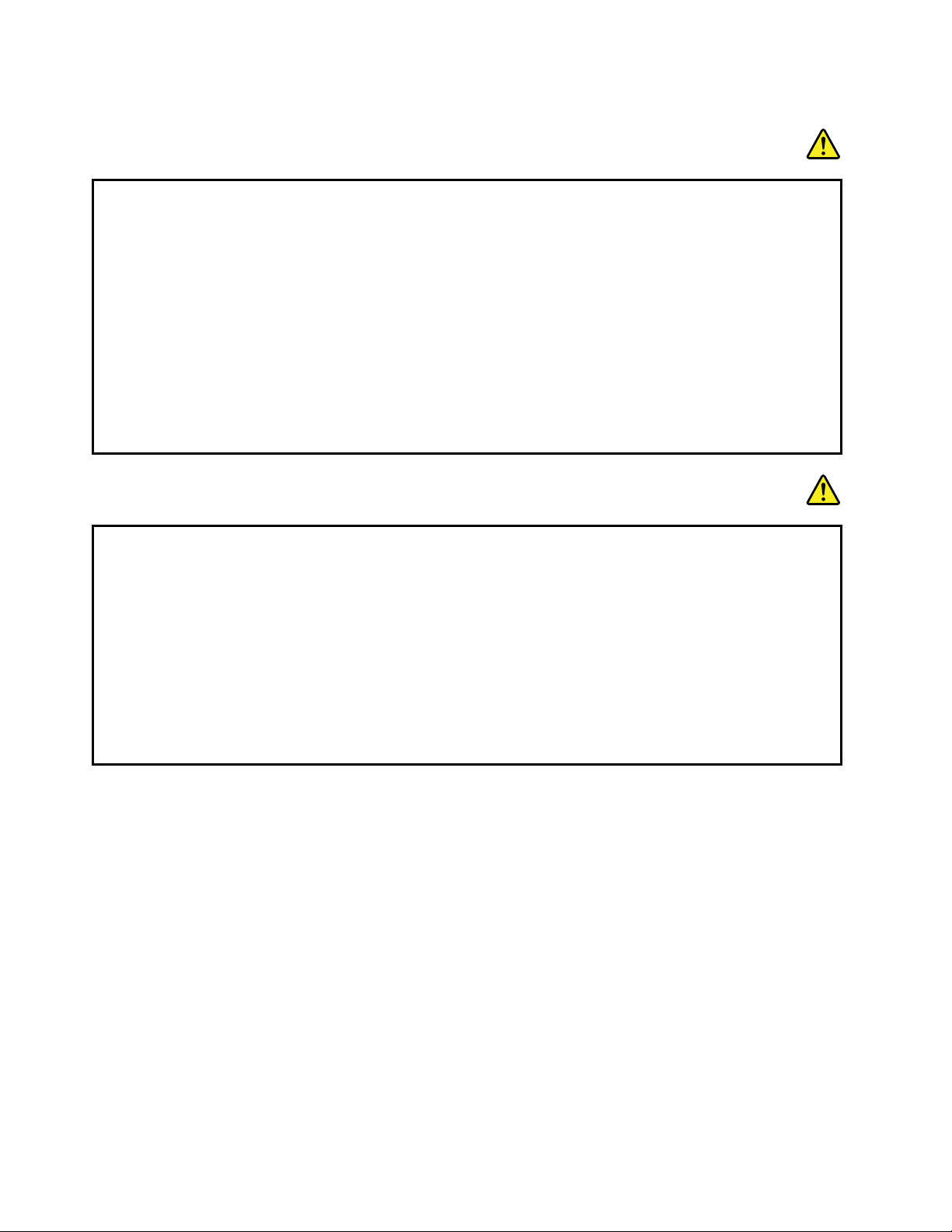
ﻣﻌﻠﻮﻣﺎﺕﺍﻟﺴﻼﻣﺔﺍﻟﺨﺎﺻﺔﺑﺎﻟﺘﻴﺎﺭﺍﻟﻜﻬﺮﺑﻲ
ﺧﻄﺮ
ﻳﺸﻜﻞﺍﻟﺘﻴﺎﺭﺍﻟﻜﻬﺮﺑﻲﺍﻟﺼﺎﺩﺭﻣﻦﻛﺒﻼﺕﺍﻟﻄﺎﻗﺔﻭﺍﻟﻬﻮﺍﺗﻒﻭﺍﻻﺗﺼﺎﻻﺕﺧﻄﻮﺭﺓﺑﺎﻟﻐﺔ.
ﻟﺘﻔﺎﺩﻱﻣﺨﺎﻃﺮﺍﻟﺘﻌﺮﺽﻟﺼﺪﻣﺎﺕﻛﻬﺮﺑﺎﺋﻴﺔ:
•ﻻﺗﺴﺘﺨﺪﻡﺍﻟﻜﻤﺒﻴﻮﺗﺮﺍﻟﺨﺎﺹﺑﻚﺧﻼﻝﺃﺛﻨﺎﺀﻋﺎﺻﻔﺔﺑﺮﻗﻴﺔ.
•ﻻﺗﻘﻢﺑﺘﻮﺻﻴﻞﺃﻱﻛﺎﺑﻼﺕﺃﻭﻓﺼﻠﻬﺎﺃﻭﺍﻟﻘﻴﺎﻡﺑﺄﻱﻋﻤﻠﻴﺎﺕﺗﺮﻛﻴﺐﺃﻭﺻﻴﺎﻧﺔﺃﻭﺇﻋﺎﺩﺓﺗﻜﻮﻳﻦﻟﻬﺬﺍﺍﻟﻤﻨﺘﺞﺃﺛﻨﺎﺀﺍﻟﻌﻮﺍﺻﻒﺍﻟﻜﻬﺮﺑﻴﺔ.
•ﻗﻢﺑﺘﻮﺻﻴﻞﺟﻤﻴﻊﺃﺳﻼﻙﺍﻟﻄﺎﻗﺔﺑﻤﺄﺧﺬﻛﻬﺮﺑﺎﺋﻲﺗﻢﺗﻮﺻﻴﻠﻪﻭﺗﺄﺭﻳﻀﻪﺑﺸﻜﻞﺳﻠﻴﻢ.
•ﻗﻢﺑﺘﻮﺻﻴﻞﺃﻱﺟﻬﺎﺯﺳﻴﺘﻢﺗﻮﺻﻴﻠﻪﺑﻬﺬﺍﺍﻟﻤﻨﺘﺞﺑﻤﻘﺎﺑﺲﺗﻢﺗﻮﺻﻴﻠﻬﺎﺑﺸﻜﻞﺳﻠﻴﻢ.
•ﻣﺘﻰﺃﻣﻜﻦ،ﺍﺳﺘﺨﺪﻡﻳﺪًﺍﻭﺍﺣﺪﺓﻓﻘﻂﻟﺘﻮﺻﻴﻞﻛﺒﻼﺕﺍﻹﺷﺎﺭﺓﺃﻭﻓﺼﻠﻬﺎ.
•ﻻﺗﻘﻢﻣﻄﻠﻘًﺎﺑﺘﺸﻐﻴﻞﺃﻱﺟﻬﺎﺯﻓﻲﺣﺎﻟﺔﻭﺟﻮﺩﺣﺮﻳﻖﺃﻭﻣﺎﺀﺃﻭﺗﻠﻒﺑﺎﻟﻤﻜﻮﻧﺎﺕ.
•ﺍﻓﺼﻞﺃﺳﻼﻙﺍﻟﻄﺎﻗﺔﺍﻟﻤﺘﺼﻠﺔ،ﻭﺣﺰﻣﺔﺍﻟﺒﻄﺎﺭﻳﺔ،ﻭﺟﻤﻴﻊﺍﻟﻜﺒﻼﺕﻗﺒﻞﻓﺘﺢﺃﻏﻄﻴﺔﺍﻷﺟﻬﺰﺓ،ﻣﺎﻟﻢﺗﺮﺩﺇﺭﺷﺎﺩﺍﺕﺑﺨﻼﻑﺫﻟﻚﻓﻲﺇﺟﺮﺍﺀﺍﺕﺍﻟﺘﺮﻛﻴﺐ
ﻭﺍﻟﺘﻜﻮﻳﻦ.
•ﻻﺗﺴﺘﺨﺪﻡﺍﻟﺤﺎﺳﺐﺣﺘﻰﻳﺘﻢﺍﺣﺘﻮﺍﺀﻛﺎﻓﺔﺍﻷﺟﺰﺍﺀﺍﻟﺪﺍﺧﻠﻴﺔﻓﻲﻣﻜﺎﻧﻬﺎ.ﻻﺗﺴﺘﺨﺪﻡﺍﻟﺤﺎﺳﻮﺏﻋﻨﺪﻣﺎﺗﻜﻮﻥﺍﻷﺟﺰﺍﺀﻭﺍﻟﺪﻭﺍﺋﺮﺍﻟﺪﺍﺧﻠﻴﺔﻣﻜﺸﻮﻓﺔ.
ﺧﻄﺮ
ﻗﻢﺑﺘﻮﺻﻴﻞﺍﻟﻜﺒﻼﺕﻭﻓﺼﻠﻬﺎﻋﻠﻰﺍﻟﻨﺤﻮﺍﻟﻤﻮﺿﺢﻓﻲﺍﻹﺟﺮﺍﺀﺍﺕﺍﻟﺘﺎﻟﻴﺔﻋﻨﺪﺗﺮﻛﻴﺐﺍﻷﻏﻄﻴﺔ،ﺃﻭﺗﺤﺮﻳﻜﻬﺎ،ﺃﻭﻓﺘﺤﻬﺎﻋﻠﻰﻫﺬﺍﺍﻟﻤﻨﺘﺞﺃﻭﺍﻷﺟﻬﺰﺓﺍﻟﻤﺘﺼﻠﺔ
ﺑﻪ.
ﻟﻠﻔﺼﻞ:
١.ﻗﻢﺑﺈﻳﻘﺎﻑﺗﺸﻐﻴﻞﻛﻞﺷﻲء.
٢.ﺃﻭﻻً،ﺍﻧﺰﻉﺃﺳﻼﻙﺍﻟﻄﺎﻗﺔﻣﻦﺍﻟﻤﻘﺎﺑﺲ.
٣.ﺍﻧﺰﻉﻛﺒﻼﺕﺍﻹﺷﺎﺭﺓﻣﻦﺍﻟﻤﻮﺻﻼﺕ.
٤.ﺍﻧﺰﻉﺟﻤﻴﻊﺍﻟﻜﺒﻼﺕﻣﻦﺍﻷﺟﻬﺰﺓ.
ﻟﻼﺗﺼﺎﻝ:
١.ﻗﻢﺑﺈﻳﻘﺎﻑﺗﺸﻐﻴﻞﻛﻞﺷﻲء.
٢.ﺃﻭﻻً،ﻗﻢﺑﺘﻮﺻﻴﻞﺟﻤﻴﻊﺍﻟﻜﺒﻼﺕﺑﺎﻷﺟﻬﺰﺓ.
٣.ﻗﻢﺑﺘﻮﺻﻴﻞﻛﺒﻼﺕﺍﻹﺷﺎﺭﺓﺑﺎﻟﻤﻮﺻﻼﺕ.
٤.ﻗﻢﺑﺘﻮﺻﻴﻞﺃﺳﻼﻙﺍﻟﻄﺎﻗﺔﺑﺎﻟﻤﻘﺎﺑﺲ.
٥.ﻗﻢﺑﺘﺸﻐﻴﻞﺍﻷﺟﻬﺰﺓ.
ﻳﺠﺐﻓﺼﻞﺳﻠﻚﺍﻟﻜﻬﺮﺑﺎﺀﻋﻦﺍﻟﻤﺨﺮﺝﺍﻟﺤﺎﺋﻄﻲﺃﻭﺍﻟﻤﻘﺒﺲﻗﺒﻞﺍﻟﺒﺪﺀﻓﻲﺗﺮﻛﻴﺐﺑﺎﻗﻲﺍﻟﻜﺎﺑﻼﺕﺍﻟﻜﻬﺮﺑﺎﺋﻴﺔﺍﻟﻤﺘﺼﻠﺔﺑﺎﻟﺤﺎﺳﺐ.
ﻳﻤﻜﻦﺇﻋﺎﺩﺓﺗﻮﺻﻴﻞﺳﻠﻚﺍﻟﻄﺎﻗﺔﺑﺎﻟﻤﺄﺧﺬﺍﻟﺤﺎﺋﻄﻲﺃﻭﺍﻟﻤﻘﺒﺲﻓﻘﻂﺑﻌﺪﺗﻮﺻﻴﻞﺟﻤﻴﻊﺍﻟﻜﺒﻼﺕﺍﻟﻜﻬﺮﺑﻴﺔﺍﻷﺧﺮﻯﺑﺎﻟﻜﻤﺒﻴﻮﺗﺮ.
ﺇﺷﻌﺎﺭﺧﺎﺹﺑﺸﺎﺷﺎﺕﺍﻟﻜﺮﻳﺴﺘﺎﻝﺍﻟﺴﺎﺋﻞ)LCD(
ﺗﺤﺬﻳﺮ:
ﻳﺘﻢﺻﻨﻊﺷﺎﺷﺔLCDﻣﻦﺍﻟﺰﺟﺎﺝ،ﻭﻳﻤﻜﻦﺃﻥﺗﺆﺩﻯﺍﻟﻤﻌﺎﻣﻠﺔﺍﻟﻘﺎﺳﻴﺔﺃﻭﺳﻘﻮﻁﺍﻟﻜﻤﺒﻴﻮﺗﺮﺇﻟﻰﻛﺴﺮﻫﺎ.ﻓﻲﺣﺎﻟﺔﺍﻧﻜﺴﺎﺭﺷﺎﺷﺔLCDﻭﻧﻔﺎﺫﺍﻟﺴﺎﺋﻞﺍﻟﺪﺍﺧﻠﻲ
ﺇﻟﻰﻋﻴﻨﻴﻚﺃﻭﻳﺪﻳﻚ،ﻗﻢﺑﻐﺴﻞﺍﻟﻤﻨﺎﻃﻖﺍﻟﻤﺘﺄﺛﺮﺓﺑﺎﻟﺴﺎﺋﻞﻋﻠﻰﺍﻟﻔﻮﺭﺑﺎﻟﻤﺎﺀﻟﻤﺪﺓﻻﺗﻘﻞﻋﻦ15ﺩﻗﻴﻘﺔ؛ﻓﻲﺣﺎﻟﺔﻭﺟﻮﺩﺃﻱﺃﻋﺮﺍﺽﺑﻌﺪﺍﻟﻐﺴﻴﻞ،ﺍﺣﺼﻞﻋﻠﻰ
ﺍﻟﺮﻋﺎﻳﺔﺍﻟﻄﺒﻴﺔ.
ﺍﺳﺘﺨﺪﺍﻡﺳﻤﺎﻋﺎﺕﺍﻟﺮﺃﺱﺃﻭﺳﻤﺎﻋﺎﺕﺍﻷﺫﻥ
ﺇﺫﺍﻛﺎﻥﺍﻟﻜﻤﺒﻴﻮﺗﺮﺍﻟﺨﺎﺹﺑﻚﻳﺤﺘﻮﻱﻋﻠﻰﻣﻮﺻﻞﻟﺴﻤﺎﻋﺎﺕﺍﻟﺮﺃﺱﻭﻣﻮﺻﻞﻟﺨﺮﺝﺍﻟﺼﻮﺕ،ﺍﺳﺘﺨﺪﻡﺩﻭﻣًﺎﻣﻮﺻﻞﺳﻤﺎﻋﺎﺕﺍﻟﺮﺃﺱﻟﺘﺸﻐﻴﻞﺳﻤﺎﻋﺎﺕﺍﻟﺮﺃﺱﺃﻭ
ﺳﻤﺎﻋﺎﺕﺍﻷﺫﻥ.
ﺗﺤﺬﻳﺮ:
ﻗﺪﺗﺆﺩﻱﺯﻳﺎﺩﺓﺍﻟﻀﻐﻂﺍﻟﺴﻤﻌﻲﺍﻟﻨﺎﺗﺞﻣﻦﺳﻤﺎﻋﺎﺕﺍﻷﺫﻥﻭﺳﻤﺎﻋﺎﺕﺍﻟﺮﺃﺱﺇﻟﻰﻓﻘﺪﺍﻥﺍﻟﺴﻤﻊ.ﻳﺆﺩﻱﺿﺒﻂﻭﺣﺪﺓﺗﻨﺎﻏﻢﺍﻷﺻﻮﺍﺕﻟﻠﺤﺪﺍﻷﻗﺼﻰﺇﻟﻰﺯﻳﺎﺩﺓﺍﻟﺠﻬﺪ
ﺍﻟﻜﻬﺮﺑﻲﻟﻤﺨﺮﺟﺎﺕﺳﻤﺎﻋﺎﺕﺍﻷﺫﻥﺃﻭﺳﻤﺎﻋﺎﺕﺍﻟﺮﺃﺱﻭﺑﺎﻟﺘﺎﻟﻲﻣﺴﺘﻮﻯﺿﻐﻂﺍﻟﺼﻮﺕ.ﻭﻟﺬﻟﻚ،ﻟﺤﻤﺎﻳﺔﺣﺎﺳﺔﺍﻟﺴﻤﻊﻟﺪﻳﻚ،ﺍﺿﺒﻂﻭﺣﺪﺓﺗﻨﺎﻏﻢﺍﻷﺻﻮﺍﺕﻋﻠﻰ
ﻣﺴﺘﻮﻯﻣﻨﺎﺳﺐ.
ﻗﺪﻳﻤﺜﻞﺍﻻﻓﺮﺍﻁﻓﻲﺍﺳﺘﺨﺪﺍﻡﺳﻤﺎﻋﺎﺕﺍﻟﺮﺃﺱﺃﻭﺳﻤﺎﻋﺎﺕﺍﻷﺫﻥﻟﻔﺘﺮﺓﻃﻮﻳﻠﺔﻭﺑﺪﺭﺟﺔﺻﻮﺕﻣﺮﺗﻔﻌﺔﺟﺪًﺍﺧﻄﺮًﺍﻛﺒﻴﺮًﺍﻭﺫﻟﻚﺇﺫﺍﻛﺎﻧﺖﺍﻟﻤﻮﺻﻼﺕﺍﻟﺨﺎﺻﺔ
ﺑﺴﻤﺎﻋﺎﺕﺍﻟﺮﺃﺱﺃﻭﺍﻷﺫﻥﻻﺗﺘﻔﻖﻣﻊﻣﺤﺪﺩﺍﺕEN 50332-2.ﻳﺘﻮﺍﻓﻖﻣﻮﺻﻞﻣﺨﺮﺟﺎﺕﺳﻤﺎﻋﺎﺕﺍﻟﺮﺃﺱﺍﻟﺨﺎﺹﺑﺎﻟﺤﺎﺳﺐﻣﻊﻣﻮﺍﺻﻔﺎﺕﺍﻻﺗﺤﺎﺩﺍﻷﻭﺭﻭﺑﻲ
EN 50332-2ﺍﻟﻔﻘﺮﺓﺍﻟﻔﺮﻋﻴﺔ7.ﺗﺤﺪﺩﻫﺬﻩﺍﻟﻤﻮﺍﺻﻔﺎﺕﺍﻟﺤﺪﺍﻷﻗﺼﻰﻟﻠﺠﻬﺪﺍﻟﻜﻬﺮﺑﻲﻟﻤﺨﺮﺟﺎﺕﻧﻄﺎﻕﺍﻟﻤﺪﻯﺍﻟﻮﺍﺳﻊﺍﻟﺨﺎﺹﺑﺎﻟﺤﺎﺳﺐﺑـ150ﻣﻠﻲﻓﻮﻟﺖ.
xiiﻭ
ﺩﻟﻴﻞﺍﻟﻤﺴﺘﺨﺪﻡ
Page 15
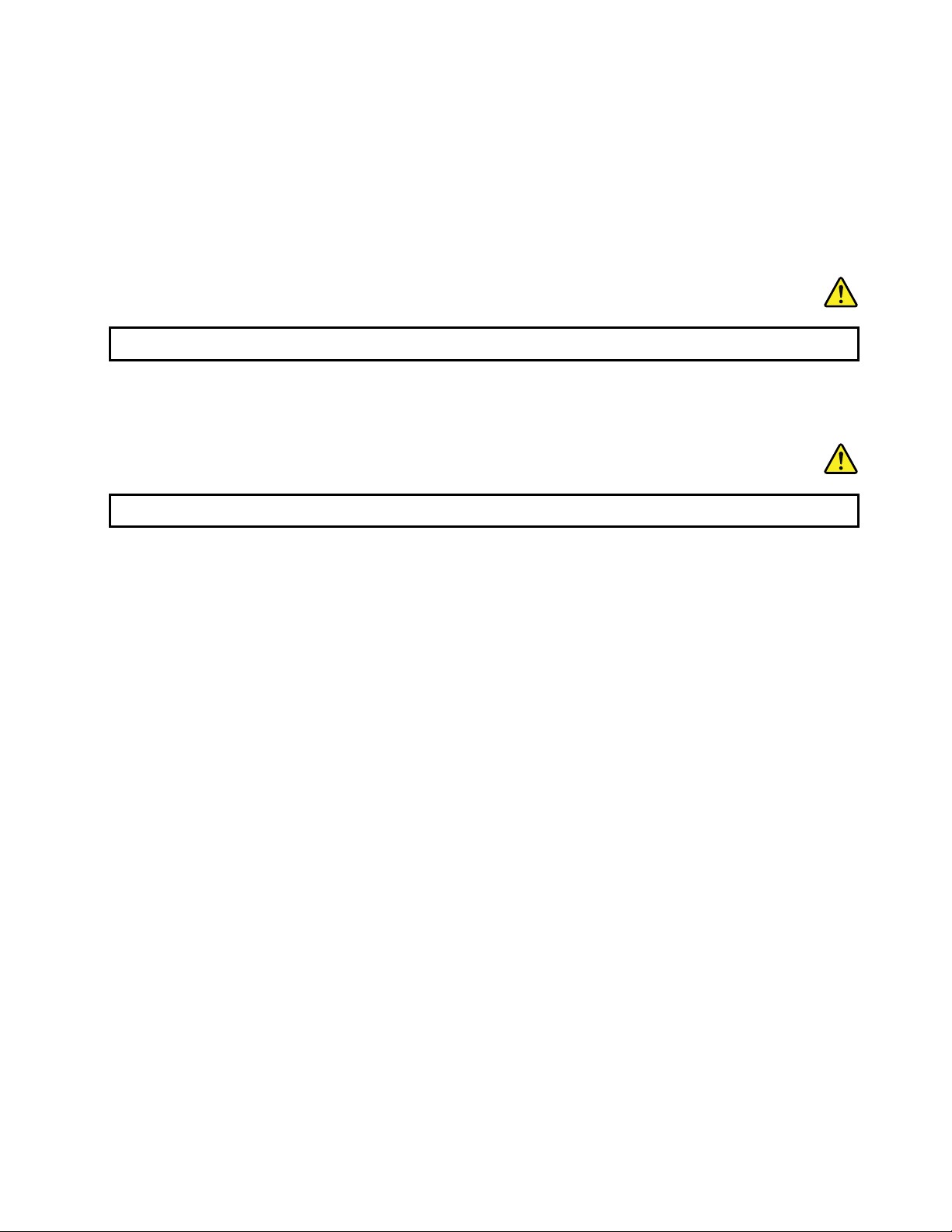
ﻟﻠﻤﺴﺎﻋﺪﺓﻓﻲﺍﻟﺤﻤﺎﻳﺔﻣﻦﺍﻟﺘﻌﺮﺽﻟﻔﻘﺪﺍﻥﺍﻟﺴﻤﻊ،ﺗﺄﻛﺪﻣﻦﺗﻮﺍﻓﻖﺳﻤﺎﻋﺎﺕﺍﻟﺮﺃﺱﻭﺳﻤﺎﻋﺎﺕﺍﻷﺫﻥﺍﻟﺘﻲﺗﺴﺘﺨﺪﻣﻬﺎﻣﻊﺍﻟﻤﻌﻴﺎﺭEN 50332-2)ﺿﻤﻦﺣﺪﻭﺩ
ﺍﻟﻔﻘﺮﺓ7(ﻭﺫﻟﻚﺑﺤﻴﺚﻳﺼﻞﺍﻟﺠﻬﺪﺍﻟﻜﻬﺮﺑﻲﻟﻨﻄﺎﻕﺍﻟﻤﺪﻯﺍﻟﻮﺍﺳﻊﺇﻟﻰ75ﻣﻠﻠﻲﻓﻮﻟﺖ.ﻗﺪﻳﺆﺩﻱﺍﺳﺘﺨﺪﺍﻡﺳﻤﺎﻋﺎﺕﺍﻟﺮﺃﺱﺍﻟﺘﻲﻻﺗﺘﻮﺍﻓﻖﻣﻊEN 50332-2ﺇﻟﻰ
ﺍﺣﺘﻤﺎﻟﻴﺔﺍﻟﺘﻌﺮﺽﻟﻤﺨﺎﻃﺮﻭﺫﻟﻚﻧﺘﻴﺠﺔﻟﺸﺪﺓﺍﻟﺼﻮﺕﺍﻟﺘﻲﺗﺼﺪﺭﻋﻦﺗﻠﻚﺍﻟﺴﻤﺎﻋﺎﺕ.
ﺇﺫﺍﺗﻢﺇﺭﻓﺎﻕﺳﻤﺎﻋﺎﺕﺭﺃﺱﺃﻭﺳﻤﺎﻋﺎﺕﺃﺫﻥﻣﻊﺣﺎﺳﺐLenovoﺍﻟﺨﺎﺹﺑﻚﻛﻤﺠﻤﻮﻋﺔ،ﻓﺈﻥﻣﺠﻤﻮﻋﺔﺳﻤﺎﻋﺎﺕﺍﻟﺮﺃﺱﺃﻭﺍﻷﺫﻥﻭﺍﻟﻜﻤﺒﻴﻮﺗﺮﺗﺘﻮﺍﻓﻖﺑﺎﻟﻔﻌﻞﻣﻊ
ﺗﺤﺪﻳﺪﺍﺕEN 50332-1.ﻭﺇﺫﺍﺗﻢﺍﺳﺘﺨﺪﺍﻡﺳﻤﺎﻋﺎﺕﺭﺃﺱﺃﻭﺳﻤﺎﻋﺎﺕﺃﺫﻥﻣﺨﺘﻠﻔﺔ،ﻓﺘﺄﻛﺪﻣﻦﺗﻮﺍﻓﻘﻬﺎﻣﻊEN 50332-1)ﺍﻟﻔﻘﺮﺓ6.5ﻗﻴﻢﺍﻟﺤﺪﻭﺩ(.ﻳﻤﺜﻞﺍﺳﺘﺨﺪﺍﻡ
ﺳﻤﺎﻋﺎﺕﺭﺃﺱﻏﻴﺮﻣﺘﻮﺍﻓﻘﺔﻣﻊEN 50332-1ﺧﻄﺮًﺍﺑﺴﺒﺐﻣﺴﺘﻮﻳﺎﺕﺿﻐﻂﺍﻟﺼﻮﺕﺍﻟﺰﺍﺋﺪﺓ.
ﻣﻌﻠﻮﻣﺎﺕﺍﻟﺴﻼﻣﺔﺍﻹﺿﺎﻓﻴﺔ
ﺧﻄﺮ
ﻗﺪﺗﺸﻜﻞﺍﻷﻛﻴﺎﺱﺍﻟﺒﻼﺳﺘﻴﻜﻴﺔﺧﻄﻮﺭﺓ.ﺍﺣﺘﻔﻆﺑﺎﻷﻛﻴﺎﺱﺍﻟﺒﻼﺳﺘﻴﻜﻴﺔﺑﻌﻴﺪًﺍﻋﻦﻣﺘﻨﺎﻭﻝﺍﻟﺮﺿﻊﻭﺍﻷﻃﻔﺎﻝﻟﺘﻔﺎﺩﻱﻣﺨﺎﻃﺮﺍﻻﺧﺘﻨﺎﻕ.
ﺇﺷﻌﺎﺭﻟﻤﺴﺘﺨﺪﻣﻲﺍﻟﻜﻤﺒﻴﻮﺗﺮﺍﻟﻠﻮﺣﻲ
ﺇﺷﻌﺎﺭﺍﻟﺴﻼﻣﺔﻟﻠﻤﺴﺘﺨﺪﻣﻴﻦﻓﻲﺃﺳﺘﺮﺍﻟﻴﺎ:
ﺧﻄﺮ
ﻻﺗﻘﻢﺑﺘﻮﺻﻴﻞﺧﻂﺍﻟﻬﺎﺗﻒﺃﺛﻨﺎﺀﺍﺳﺘﺨﺪﺍﻡﻭﺿﻊﺍﻟﻜﻤﺒﻴﻮﺗﺮﺍﻟﻠﻮﺣﻲ.
ﺇﺷﻌﺎﺭﻣﻮﺟّﻪﺇﻟﻰﺍﻟﻤﺴﺘﺨﺪﻣﻴﻦﺍﻟﻤﺘﻮﺍﺟﺪﻳﻦﻓﻲﺍﻟﻮﻻﻳﺎﺕﺍﻟﻤﺘﺤﺪﺓﺍﻻﻣﺮﻳﻜﻴﺔ
ﺗﺤﺘﻮﻱﺍﻟﻌﺪﻳﺪﻣﻦﻣﻨﺘﺠﺎﺕﻭﻣﻠﺤﻘﺎﺕﺍﻟﻜﻤﺒﻴﻮﺗﺮﺍﻟﺸﺨﺼﻲﻋﻠﻰﺃﺳﻼﻙ،ﺃﻭﻛﺒﻼﺕ،ﻣﺜﻞﺃﺳﻼﻙﺍﻟﻄﺎﻗﺔﺃﻭﺍﻷﺳﻼﻙﺍﻟﻤﺴﺘﺨﺪﻣﺔﻟﺘﻮﺻﻴﻞﺍﻟﻤﻠﺤﻖﺑﺎﻟﻜﻤﺒﻴﻮﺗﺮ
ﺍﻟﺸﺨﺼﻲ.ﺇﺫﺍﻛﺎﻥﻫﺬﺍﺍﻟﻤﻨﺘﺞﻳﺤﺘﻮﻱﻋﻠﻰﺳﻠﻚﺃﻭﻛﺒﻞ،ﻳﺴﺮﻯﺍﻟﺘﺤﺬﻳﺮﺍﻟﺘﺎﻟﻲﻋﻠﻰﺍﻟﻤﻨﺘﺞ:
ﺗﺤﺬﻳﺮ
ﻗﺪﻳﺆﺩﻱﺇﻣﺴﺎﻛﻚﺑﺎﻟﺴﻠﻚﺍﻟﺨﺎﺹﺑﻬﺬﺍﺍﻟﺠﻬﺎﺯﺃﻭﺍﻷﺳﻼﻙﺍﻟﻤﺮﻓﻘﺔﻣﻊﺍﻷﺟﻬﺰﺓﺇﻻﺿﺎﻓﻴﺔﺍﻟﺘﻲﻳﺘﻢﺑﻴﻌﻬﺎﻣﻊﻫﺬﺍﺍﻟﺠﻬﺎﺯﺇﻟﻰﺗﻌﺮﺿﻚﻟﻤﺎﺩﺓﺍﻟﺮﺻﺎﺹ،ﻭﻫﻮﻣﺎﺩﺓ
ﻣﻌﺮﻭﻓﺔﻓﻲﻭﻻﻳﺔﻛﺎﻟﻴﻔﻮﺭﻧﻴﺎﻋﻠﻰﺃﻧﻬﺎﺗﺘﺴﺒﺐﻓﻲﺍﻹﺻﺎﺑﺔﺑﺎﻟﺴﺮﻃﺎﻥﺃﻭﺇﺣﺪﺍﺙﺗﺸﻮﻫﺎﺕﻓﻲﺍﻷﺟﻨﺔﺃﻭﺍﻟﺘﻌﺮﺽﻷﻱﺇﺻﺎﺑﺎﺕﺃﺧﺮﻯﻓﻲﻣﻨﺘﻬﻰﺍﻟﺨﻄﻮﺭﺓ.ﺍﻏﺴﻞ
ﻳﺪﻳﻚﺑﻌﺪﺍﻟﺘﻌﺎﻣﻞﻣﻊﺍﻟﻤﻨﺘﺞ.
ﻗﻢﺑﺤﻔﻆﻫﺬﻩﺍﻹﺭﺷﺎﺩﺍﺕ.
xiii
© Copyright Lenovo 2011
Page 16
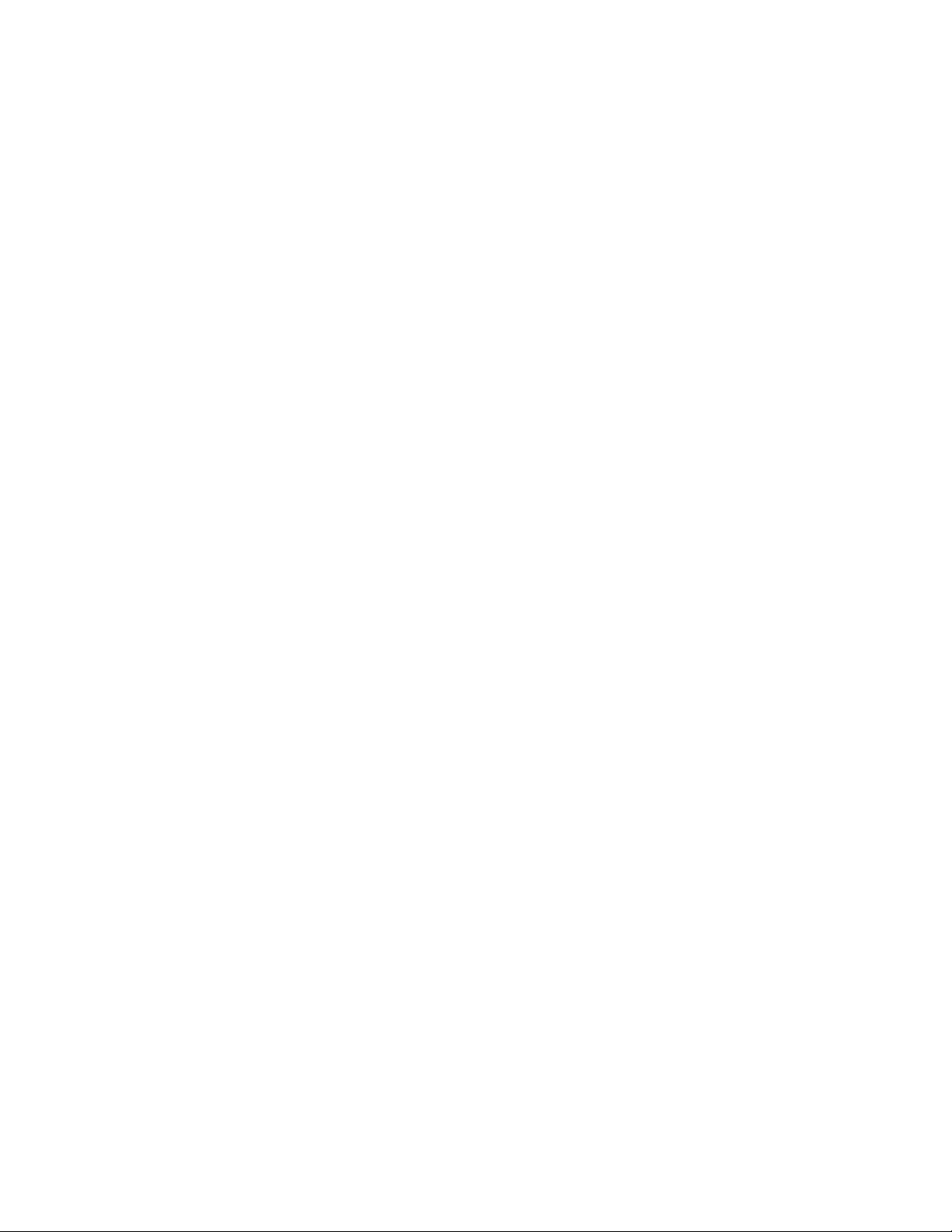
xivﻭﺩﻟﻴﻞﺍﻟﻤﺴﺘﺨﺪﻡ
Page 17
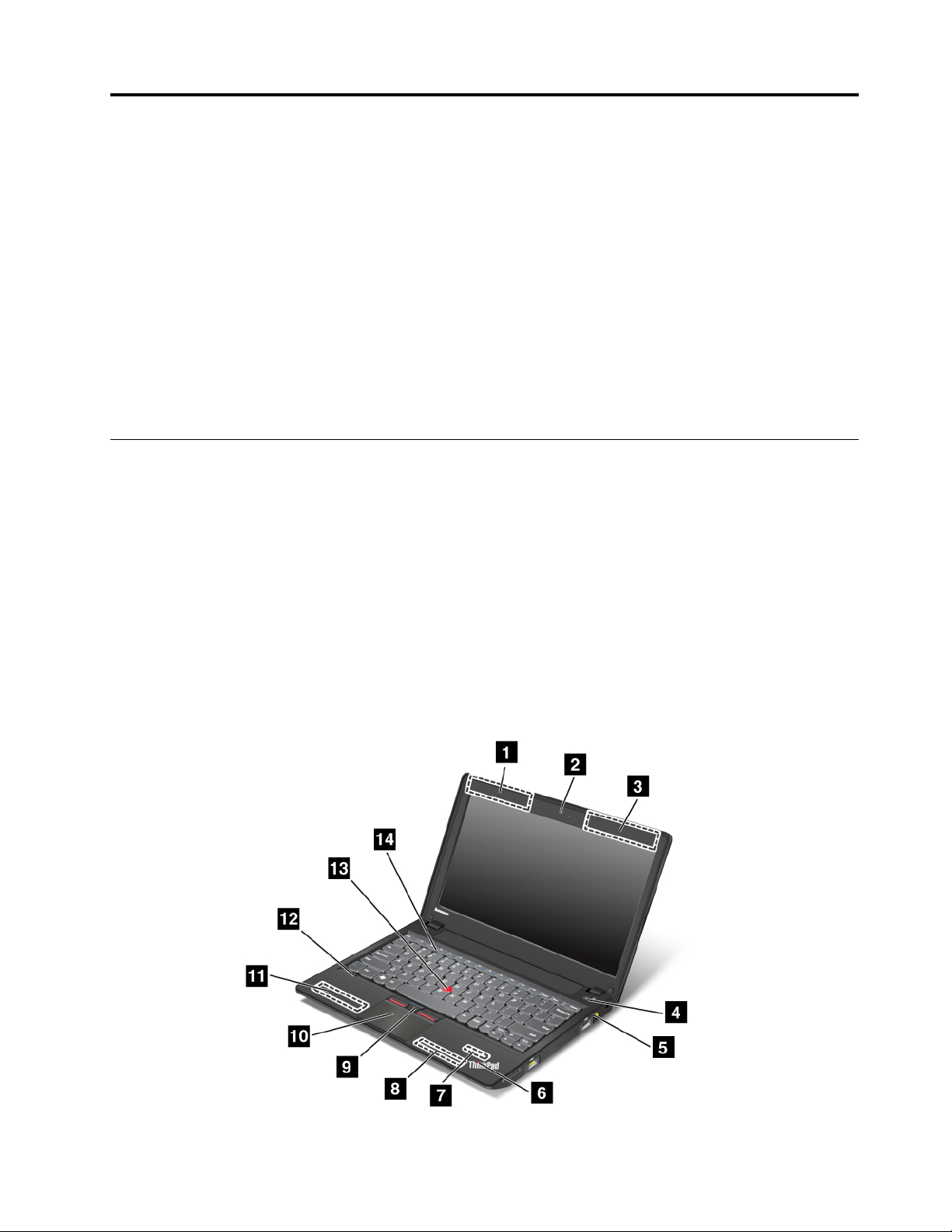
ﺍﻟﻤﻠﺤﻖ١.ﻧﻈﺮﺓﻋﺎﻣﺔﻋﻠﻰﺍﻟﻤﻨﺘﺞ
ﻳﻮﻓﺮﻫﺬﺍﺍﻟﻔﺼﻞﻣﻌﻠﻮﻣﺎﺕﺣﻮﻝﺃﻣﺎﻛﻦﺍﻟﻤﻮﺻﻼﺕ،ﻭﺗﺤﺪﻳﺪﻣﻜﺎﻥﻣﻌﻠﻮﻣﺎﺕﺍﻟﻤﻨﺘﺞﺍﻟﻤﻬﻤﺔ،ﻭﻣﻴﺰﺍﺕﺍﻟﻜﻤﺒﻴﻮﺗﺮ،ﻭﺍﻟﻤﻮﺍﺻﻔﺎﺕ،ﻭﺑﻴﺌﺔﺍﻟﺘﺸﻐﻴﻞ،ﻭﺍﻟﺒﺮﺍﻣﺞﺍﻟﻤﺜﺒﺘﺔ
ﻣﺴﺒﻘًﺎ.
ﻭﻳﺤﺘﻮﻱﻫﺬﺍﺍﻟﻔﺼﻞﻋﻠﻰﺍﻟﻤﻮﺿﻮﻋﺎﺕﺍﻟﺘﺎﻟﻴﺔ:
•"ﺗﺤﺪﻳﺪﺃﻣﺎﻛﻦﻋﻨﺎﺻﺮﺍﻟﺘﺤﻜﻢﻭﺍﻟﻤﻮﺻﻼﺕﻭﺍﻟﻤﺆﺷﺮﺍﺕﺍﻟﺨﺎﺻﺔﺑﺎﻟﻜﻤﺒﻴﻮﺗﺮ"ﻋﻠﻰﺍﻟﺼﻔﺤﺔ١
•"ﺗﺤﺪﻳﺪﻣﻜﺎﻥﻣﻌﻠﻮﻣﺎﺕﺍﻟﻤﻨﺘﺞﺍﻟﻤﻬﻤﺔ"ﻋﻠﻰﺍﻟﺼﻔﺤﺔ٨
•"ﺍﻟﺨﺼﺎﺋﺺ"ﻋﻠﻰﺍﻟﺼﻔﺤﺔ١٠
•"ﺍﻟﻤﻮﺍﺻﻔﺎﺕ"ﻋﻠﻰﺍﻟﺼﻔﺤﺔ١١
•"ﺑﻴﺌﺔﺍﻟﺘﺸﻐﻴﻞ"ﻋﻠﻰﺍﻟﺼﻔﺤﺔ١١
•"ﺗﻘﻨﻴﺎﺕﻭﺑﺮﺍﻣﺞThinkVantage"ﻋﻠﻰﺍﻟﺼﻔﺤﺔ١٢
ﺗﺤﺪﻳﺪﺃﻣﺎﻛﻦﻋﻨﺎﺻﺮﺍﻟﺘﺤﻜﻢﻭﺍﻟﻤﻮﺻﻼﺕﻭﺍﻟﻤﺆﺷﺮﺍﺕﺍﻟﺨﺎﺻﺔﺑﺎﻟﻜﻤﺒﻴﻮﺗﺮ
ﻳﺘﻨﺎﻭﻝﻫﺬﺍﺍﻟﻘﺴﻢﻣﻴﺰﺍﺕﺃﺟﻬﺰﺓﺍﻟﻜﻤﺒﻴﻮﺗﺮﺍﻟﺨﺎﺹﺑﻚﻟﺘﺰﻭﻳﺪﻙﺑﺎﻟﻤﻌﻠﻮﻣﺎﺕﺍﻷﺳﺎﺳﻴﺔﺍﻟﺘﻲﺳﺘﺤﺘﺎﺟﻬﺎﻟﻠﺒﺪﺀﻓﻲﺍﺳﺘﺨﺪﺍﻡﺍﻟﻜﻤﺒﻴﻮﺗﺮ.
ﻳﺤﺘﻮﻱﻫﺬﺍﺍﻟﻘﺴﻢﻋﻠﻰﺍﻟﻤﻮﺿﻮﻋﺎﺕﺍﻟﺘﺎﻟﻴﺔ:
•"ﻣﻨﻈﺮﻟﻠﺠﺎﻧﺐﺍﻷﻣﺎﻣﻲ"ﻋﻠﻰﺍﻟﺼﻔﺤﺔ١
•"ﻣﺸﻬﺪﻟﻠﺠﺎﻧﺐﺍﻷﻳﻤﻦ"ﻋﻠﻰﺍﻟﺼﻔﺤﺔ٣
•"ﻣﺸﻬﺪﻟﻠﺠﺎﻧﺐﺍﻷﻳﺴﺮ"ﻋﻠﻰﺍﻟﺼﻔﺤﺔ٤
•"ﻣﺸﻬﺪﻟﻠﺠﺎﻧﺐﺍﻟﺴﻔﻠﻲ"ﻋﻠﻰﺍﻟﺼﻔﺤﺔ٦
•"ﻣﺆﺷﺮﺍﺕﺍﻟﺤﺎﻟﺔ"ﻋﻠﻰﺍﻟﺼﻔﺤﺔ٧
ﻣﻨﻈﺮﻟﻠﺠﺎﻧﺐﺍﻷﻣﺎﻣﻲ
١
© Copyright Lenovo 2011
Page 18
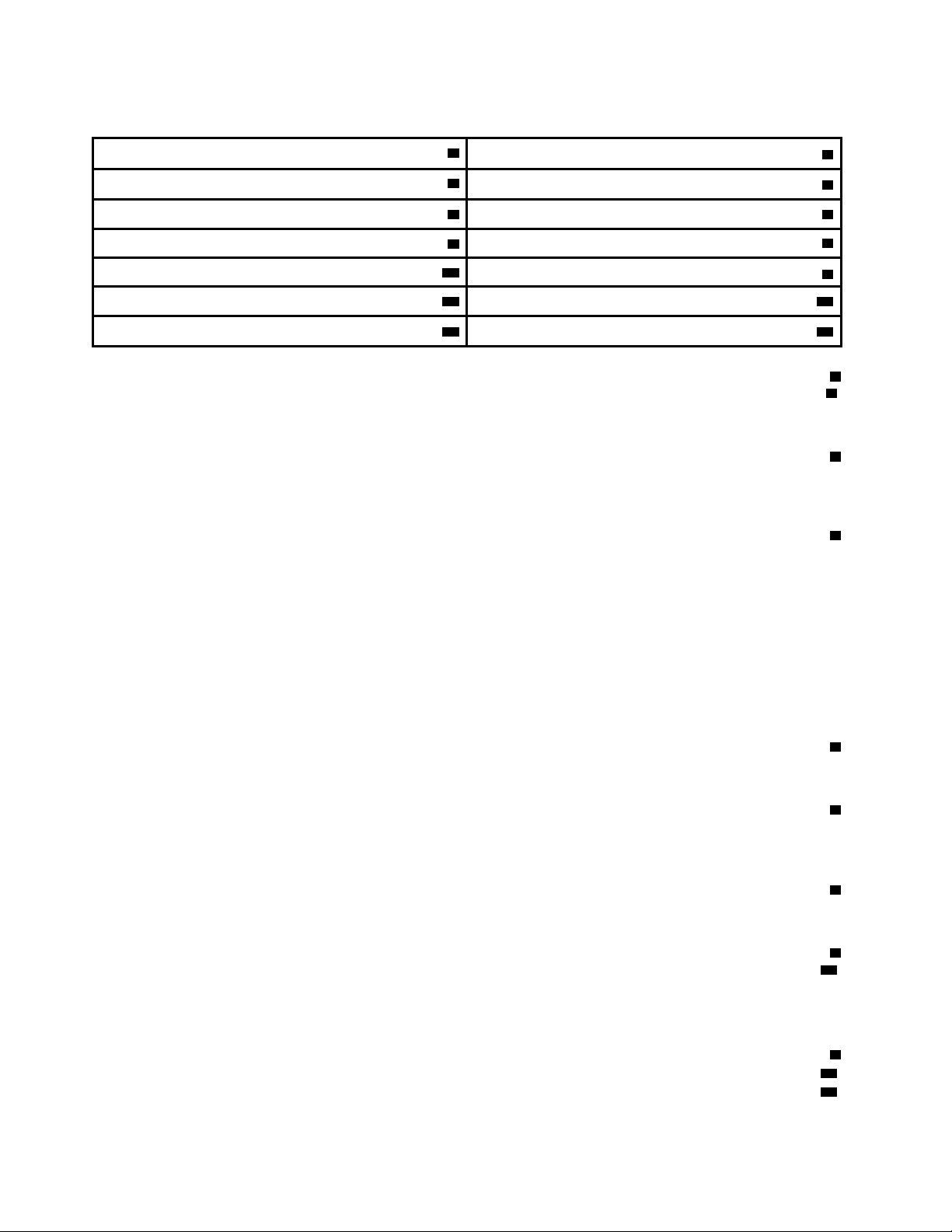
ﺍﻟﺸﻜﻞ١.ﻣﺸﻬﺪﻟﻠﺠﺎﻧﺐﺍﻷﻣﺎﻣﻲﻣﻦThinkPad X130e
2ﺍﻟﻜﺎﻣﻴﺮﺍﺍﻟﻤﺪﻣﺠﺔ
4ﻣﻔﺘﺎﺡﺍﻟﺘﺸﻐﻴﻞ
ﻨﺔ)ﺇﻟﻰﺍﻟﻴﻤﻴﻦ(
ّ
8ﺳﻤﺎﻋﺎﺕﺳﺘﺮﻳﻮﻣﻀﻤ
10ﻟﻮﺣﺔﺑﺎﻟﻠﻤﺲ
ﻨﺔ)ﺇﻟﻰﺍﻟﻴﺴﺎﺭ(12ﺍﻟﻤﻴﻜﺮﻭﻓﻮﻥﺍﻟﻤﺪﻣﺞ
ّ
1ﺃﺟﻬﺰﺓﻫﻮﺍﺋﻲﻻﺳﻠﻜﻲ™UltraConnect)ﺇﻟﻰﺍﻟﻴﺴﺎﺭ(
3ﺃﺟﻬﺰﺓﻫﻮﺍﺋﻲﻻﺳﻠﻜﻲUltraConnect)ﺇﻟﻰﺍﻟﻴﻤﻴﻦ(
5ﻣﺆﺷﺮﺣﺎﻟﺔﺍﻟﻄﺎﻗﺔ6ﻣﺆﺷﺮﺣﺎﻟﺔﺍﻟﻨﻈﺎﻡ
7ﻫﻮﺍﺋﻲBluetooth
®
9ﺃﺯﺭﺍﺭTrackPoint
11ﺳﻤﺎﻋﺎﺕﺳﺘﺮﻳﻮﻣﻀﻤ
13ﻋﺼﺎﺗﺄﺷﻴﺮTrackPoint14ﺃﺯﺭﺍﺭﺍﻟﺘﺤﻜﻢﻓﻲﻣﺴﺘﻮﻯﺍﻟﺼﻮﺕ
1ﺃﺟﻬﺰﺓﻫﻮﺍﺋﻲUltraConnectﺍﻟﻼﺳﻠﻜﻴﺔ)ﻋﻠﻰﺍﻟﻴﺴﺎﺭ(
3ﺃﺟﻬﺰﺓﻫﻮﺍﺋﻲUltraConnectﺍﻟﻼﺳﻠﻜﻴﺔ)ﻋﻠﻰﺍﻟﻴﻤﻴﻦ(
ﻟﻤﺰﻳﺪﻣﻦﺍﻟﻤﻌﻠﻮﻣﺎﺕﻋﻦﺃﺟﻬﺰﺓﺍﻟﻬﻮﺍﺋﻲﺍﻟﻼﺳﻠﻜﻴﺔﺍﻟﻤﻀﻤﻨﺔ،ﺭﺍﺟﻊ"ﺗﺤﺪﻳﺪﺃﻣﺎﻛﻦﺃﺟﻬﺰﺓﻫﻮﺍﺋﻲUltraConnectﺍﻟﻼﺳﻠﻜﻴﺔ"ﻋﻠﻰﺍﻟﺼﻔﺤﺔ١٤٠.
2ﺍﻟﻜﺎﻣﻴﺮﺍﺍﻟﻤﺪﻣﺠﺔ
ﻗﺪﻳﺤﺘﻮﻱﺍﻟﻜﻤﺒﻴﻮﺗﺮﺍﻟﺨﺎﺹﺑﻚﻋﻠﻰﻛﺎﻣﻴﺮﺍﻣﺪﻣﺠﺔ.ﺍﺳﺘﺨﺪﻡﻫﺬﻩﺍﻟﻜﺎﻣﻴﺮﺍﻻﻟﺘﻘﺎﻁﺍﻟﺼﻮﺭﺃﻭﻋﻘﺪﻣﺆﺗﻤﺮﺍﺕﺍﻟﻔﻴﺪﻳﻮ.ﻟﻤﺰﻳﺪﻣﻦﺍﻟﻤﻌﻠﻮﻣﺎﺕ،ﺭﺍﺟﻊ"ﺍﺳﺘﺨﺪﺍﻡ
ﺍﻟﻜﺎﻣﻴﺮﺍﺍﻟﻤﺪﻣﺠﺔ"ﻋﻠﻰﺍﻟﺼﻔﺤﺔ٤٢.
4ﻣﻔﺘﺎﺡﺍﻟﺘﺸﻐﻴﻞ
ﺍﺳﺘﺨﺪﻡﻣﻔﺘﺎﺡﺍﻟﻄﺎﻗﺔﻟﺘﺸﻐﻴﻞﺍﻟﻜﻤﺒﻴﻮﺗﺮ.
ﻹﻳﻘﺎﻑﺗﺸﻐﻴﻞﺍﻟﻜﻤﺒﻴﻮﺗﺮ،ﺍﺳﺘﺨﺪﻡﺧﻴﺎﺭﺇﻳﻘﺎﻑﺍﻟﺘﺸﻐﻴﻞﻣﻦﺍﻟﻘﺎﺋﻤﺔﺍﺑﺪﺃ.ﻓﻲﺣﺎﻟﺔﺗﻌﺬّﺭﺇﻳﻘﺎﻑﺗﺸﻐﻴﻞﺍﻟﻜﻤﺒﻴﻮﺗﺮﺑﺎﺳﺘﺨﺪﺍﻡﻫﺬﻩﺍﻟﻄﺮﻳﻘﺔ،ﺍﺿﻐﻂﻣﻊﺍﻻﺳﺘﻤﺮﺍﺭﻋﻠﻰ
ﻣﻔﺘﺎﺡﺍﻟﺘﺸﻐﻴﻞﻟﻤﺪﺓﺛﺎﻧﻴﺘﻴﻦ.
ﻓﻲﺣﺎﻟﺔﺗﻮﻗﻒﺍﻟﻜﻤﺒﻴﻮﺗﺮﻋﻦﺍﻻﺳﺘﺠﺎﺑﺔﻭﻋﺪﻡﻗﺪﺭﺗﻚﻋﻠﻰﺇﻳﻘﺎﻑﺗﺸﻐﻴﻠﻪ،ﺍﺿﻐﻂﻣﻊﺍﻻﺳﺘﻤﺮﺍﺭﻋﻠﻰﻣﻔﺘﺎﺡﺍﻟﺘﺸﻐﻴﻞﻟﻤﺪﺓ4ﺛﻮﺍﻥٍﺃﻭﺃﻛﺜﺮ.ﻓﻲﺣﺎﻟﺔﺍﺳﺘﻤﺮﺍﺭﻋﺪﻡ
ﺍﻟﻘﺪﺭﺓﻋﻠﻰﺇﻋﺎﺩﺓﺗﻌﻴﻴﻦﺍﻟﻨﻈﺎﻡ،ﺍﻧﺰﻉﻣﺤﻮّﻝﻃﺎﻗﺔﺍﻟﺘﻴﺎﺭﺍﻟﻤﺘﺮﺩﺩﻭﺍﻟﺒﻄﺎﺭﻳﺔ.
ﻛﻤﺎﻳﻤﻜﻦﻛﺬﻟﻚﺑﺮﻣﺠﺔﻣﻔﺘﺎﺡﺍﻟﺘﺸﻐﻴﻞﺑﻮﺍﺳﻄﺔPower Managerﻹﻳﻘﺎﻑﺗﺸﻐﻴﻞﺍﻟﻜﻤﺒﻴﻮﺗﺮﺃﻭﻭﺿﻌﻪﻓﻲﻭﺿﻊﺍﻟﺴﻜﻮﻥ)ﺍﻻﺳﺘﻌﺪﺍﺩ(ﺃﻭﺍﻹﺳﺒﺎﺕ.
5ﻣﺆﺷﺮﺣﺎﻟﺔﺍﻟﻄﺎﻗﺔ
ﻳﺸﺘﻤﻞﺍﻟﻜﻤﺒﻴﻮﺗﺮﻋﻠﻰﻣﺆﺷﺮﻟﺤﺎﻟﺔﺍﻟﻄﺎﻗﺔ.ﻟﻼﻃﻼﻉﻋﻠﻰﺍﻟﺘﻔﺎﺻﻴﻞ،ﺭﺍﺟﻊ"ﻣﺆﺷﺮﺣﺎﻟﺔﺍﻟﻄﺎﻗﺔ"ﻋﻠﻰﺍﻟﺼﻔﺤﺔ٧.
6ﻣﺆﺷﺮﺣﺎﻟﺔﺍﻟﻨﻈﺎﻡ
ﻳﺘﻀﻤﻦﺍﻟﻜﻤﺒﻴﻮﺗﺮﻣﺆﺷﺮﻳﻦﻟﺤﺎﻟﺔﺍﻟﻨﻈﺎﻡ،ﺃﺣﺪﻫﻤﺎﻋﻠﻰﺍﻟﻐﻄﺎﺀﺍﻟﺨﺎﺭﺟﻲﻟﻠﻜﻤﺒﻴﻮﺗﺮﻭﺍﻵﺧﺮﻋﻠﻰﺳﻨﺎﺩﺍﻟﻴﺪﻳﻦ.ﻳﺒﻴﻦﺍﻟﺸﻜﻞﺍﻟﺘﻮﺿﻴﺤﻲﺑﺎﻷﻋﻠﻰﺍﻟﻤﺆﺷﺮﺍﻟﻤﻮﺟﻮﺩ
ﻋﻠﻰﺳﻨﺎﺩﺍﻟﻴﺪﻳﻦ.ﻟﻤﺰﻳﺪﻣﻦﺍﻟﺘﻔﺎﺻﻴﻞ،ﺭﺍﺟﻊ"ﻣﺆﺷﺮﺍﺕﺣﺎﻟﺔﺍﻟﻨﻈﺎﻡ"ﻋﻠﻰﺍﻟﺼﻔﺤﺔ٧.
7ﻫﻮﺍﺋﻲBluetooth
ﺇﺫﺍﻛﺎﻥﺍﻟﻜﻤﺒﻴﻮﺗﺮﻳﺸﺘﻤﻞﻋﻠﻰﻣﻴﺰﺍﺕbluetoothﻣﺘﻜﺎﻣﻠﺔ،ﻓﻴﻤﻜﻨﻚﻣﺮﺍﺟﻌﺔ"ﺍﺳﺘﺨﺪﺍﻡBluetooth"ﻋﻠﻰﺍﻟﺼﻔﺤﺔ٣٢ﻟﻤﺰﻳﺪﻣﻦﺍﻟﻤﻌﻠﻮﻣﺎﺕ.
ﻨﺔ)ﺇﻟﻰﺍﻟﻴﻤﻴﻦ(
ّ
ﻨﺔ)ﺇﻟﻰﺍﻟﻴﺴﺎﺭ(
ّ
8ﺳﻤﺎﻋﺎﺕﺳﺘﺮﻳﻮﻣﻀﻤ
11ﺳﻤﺎﻋﺎﺕﺳﺘﺮﻳﻮﻣﻀﻤ
ﻟﻠﺤﺼﻮﻝﻋﻠﻰﺍﻟﺘﻔﺎﺻﻴﻞ،ﺭﺍﺟﻊ"ﻣﻔﺎﺗﻴﺢﺗﺤﺪﻳﺪﺷﺪﺓﺍﻟﺼﻮﺕﻭﺍﺧﻔﺎﺀﻩ"ﻋﻠﻰﺍﻟﺼﻔﺤﺔ٢١.
UltraNav
9ﺃﺯﺭﺍﺭTrackPoint
10ﻟﻮﺣﺔﺍﻟﻠﻤﺲ
13ﻋﺼﺎﺗﺄﺷﻴﺮTrackPoint
٢
ﺩﻟﻴﻞﺍﻟﻤﺴﺘﺨﺪﻡ
Page 19
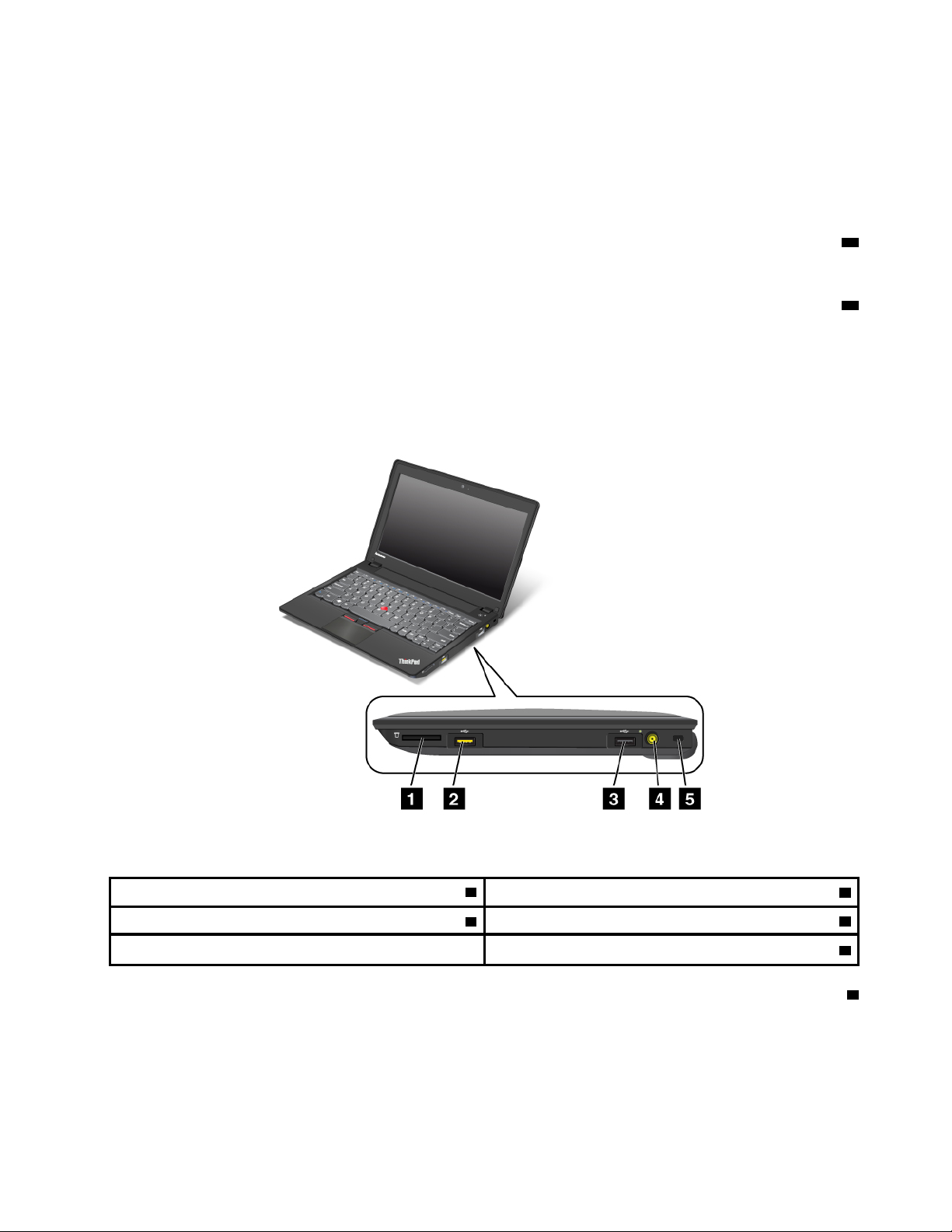
ﺗﺤﺘﻮﻱﻟﻮﺣﺔﺍﻟﻤﻔﺎﺗﻴﺢﻋﻠﻰﺟﻬﺎﺯﺗﺄﺷﻴﺮTrackPointﻓﺮﻳﺪﻣﻦﻧﻮﻋﻪ.ﻳﻌﺘﺒﺮﺍﻟﺘﺄﺷﻴﺮﻭﺍﻟﺘﺤﺪﻳﺪﻭﺍﻟﺴﺤﺐﺟﻤﻴﻌﻬﺎﺟﺰﺀًﺍﻣﻦﻋﻤﻠﻴﺔﻭﺍﺣﺪﺓﻳﻤﻜﻨﻚﺍﻟﻘﻴﺎﻡﺑﻬﺎﺩﻭﻥﻧﻘﻞ
ﺃﺻﺎﺑﻌﻚﻋﻦﻣﻜﺎﻥﺍﻟﻜﺘﺎﺑﺔ.
ﻟﺘﺤﺮﻳﻚﺍﻟﻤﺆﺷﺮ.
®
ﻗﻢﺑﺘﺤﺮﻳﻚﺃﻧﺎﻣﻠﻚﻋﻠﻰﺳﻄﺢﻟﻮﺣﺔﺍﻟﻠﻤﺲUltraNav
ﻳﻮﻓﺮﻟﻚTrackPointﻭﺃﺯﺭﺍﺭTrackPointﻭﻇﺎﺋﻒﻣﺸﺎﺑﻬﺔﻟﺘﻠﻚﺍﻟﺘﻲﻳﻮﻓﺮﻫﺎﺍﻟﻤﺎﻭﺱﻭﺃﺯﺭﺍﺭﻩ.
12ﻣﻴﻜﺮﻭﻓﻮﻥﻣﺪﻣﺞ
ﻳﻠﺘﻘﻂﺍﻟﻤﺎﻳﻜﺮﻭﻓﻮﻥﺍﻟﻤﻀﻤّﻦﺍﻟﺼﻮﺕﻋﻨﺪﺍﺳﺘﺨﺪﺍﻣﻪﻣﻊﺗﻄﺒﻴﻖﺑﺮﻣﺠﻲﺑﺈﻣﻜﺎﻧﻪﺍﻟﺘﻌﺎﻣﻞﻣﻊﺍﻟﺼﻮﺕ.
14ﻣﻔﺎﺗﻴﺢﺍﻟﺘﺤﻜﻢﻓﻲﺍﻟﺼﻮﺕ
ﺍﺳﺘﺨﺪﻡﺃﺯﺭﺍﺭﺍﻟﺘﺤﻜﻢﻓﻲﻣﺴﺘﻮﻯﺍﻟﺼﻮﺕﺍﻟﻤﻀﻤّﻨﺔﻟﻀﺒﻂﻣﺴﺘﻮﻯﺍﻟﺼﻮﺕﺍﻟﺼﺎﺩﺭﻣﻦﺍﻟﻜﻤﺒﻴﻮﺗﺮﺃﻭﻛﺘﻤﻪﺑﺴﺮﻋﺔ.
ﻟﻠﺤﺼﻮﻝﻋﻠﻰﺗﻔﺎﺻﻴﻞ،ﺍﺭﺟﻊﺇﻟﻰﺍﻟﺘﻌﻠﻴﻤﺎﺕﺍﻟﻤﻮﺟﻮﺩﺓﻓﻲ"ﻣﻔﺎﺗﻴﺢﺗﺤﺪﻳﺪﺷﺪﺓﺍﻟﺼﻮﺕﻭﺍﺧﻔﺎﺀﻩ"ﻋﻠﻰﺍﻟﺼﻔﺤﺔ٢١.
ﻣﺸﻬﺪﻟﻠﺠﺎﻧﺐﺍﻷﻳﻤﻦ
ﺍﻟﺸﻜﻞ٢.ﻣﺸﻬﺪﻟﻠﺠﺎﻧﺐﺍﻷﻳﻤﻦﻣﻦﺟﻬﺎﺯThinkPad X130e
2ﻣﻮﺻﻞAlways On USB
4ﻣﻘﺒﺲﺍﻟﻄﺎﻗﺔ
1ﻓﺘﺤﺔﻗﺎﺭﺉﺑﻄﺎﻗﺎﺕﺍﻟﻮﺳﺎﺋﻂ
3ﻣﻮﺻﻞUSB
5ﻓﺘﺤﺔﻣﻔﺘﺎﺡﺍﻷﻣﺎﻥ
1ﻓﺘﺤﺔﻗﺎﺭﺉﺑﻄﺎﻗﺎﺕﺍﻟﻮﺳﺎﺋﻂ
ﻗﺪﻳﺤﺘﻮﻱﺍﻟﻜﻤﺒﻴﻮﺗﺮﺍﻟﺨﺎﺹﺑﻚﻋﻠﻰﻓﺘﺤﺔﻟﻘﺎﺭﺉﺑﻄﺎﻗﺎﺕﺍﻟﻮﺳﺎﺋﻂﺗﺒﻌًﺎﻟﻄﺮﺍﺯﻩ.ﻳﺪﻋﻢﻗﺎﺭﺉﺑﻄﺎﻗﺎﺕﺍﻟﻮﺳﺎﺋﻂﺃﻧﻮﺍﻉﺍﻟﺒﻄﺎﻗﺎﺕﺍﻷﺭﺑﻌﺔﺍﻟﺘﺎﻟﻴﺔ:
•ﺑﻄﺎﻗﺔSD
•ﺑﻄﺎﻗﺔSDHC
•ﺑﻄﺎﻗﺔSDXC
•MultiMediaCard
ﺍﻟﻤﻠﺤﻖ١.ﻧﻈﺮﺓﻋﺎﻣﺔﻋﻠﻰﺍﻟﻤﻨﺘﺞ٣
Page 20
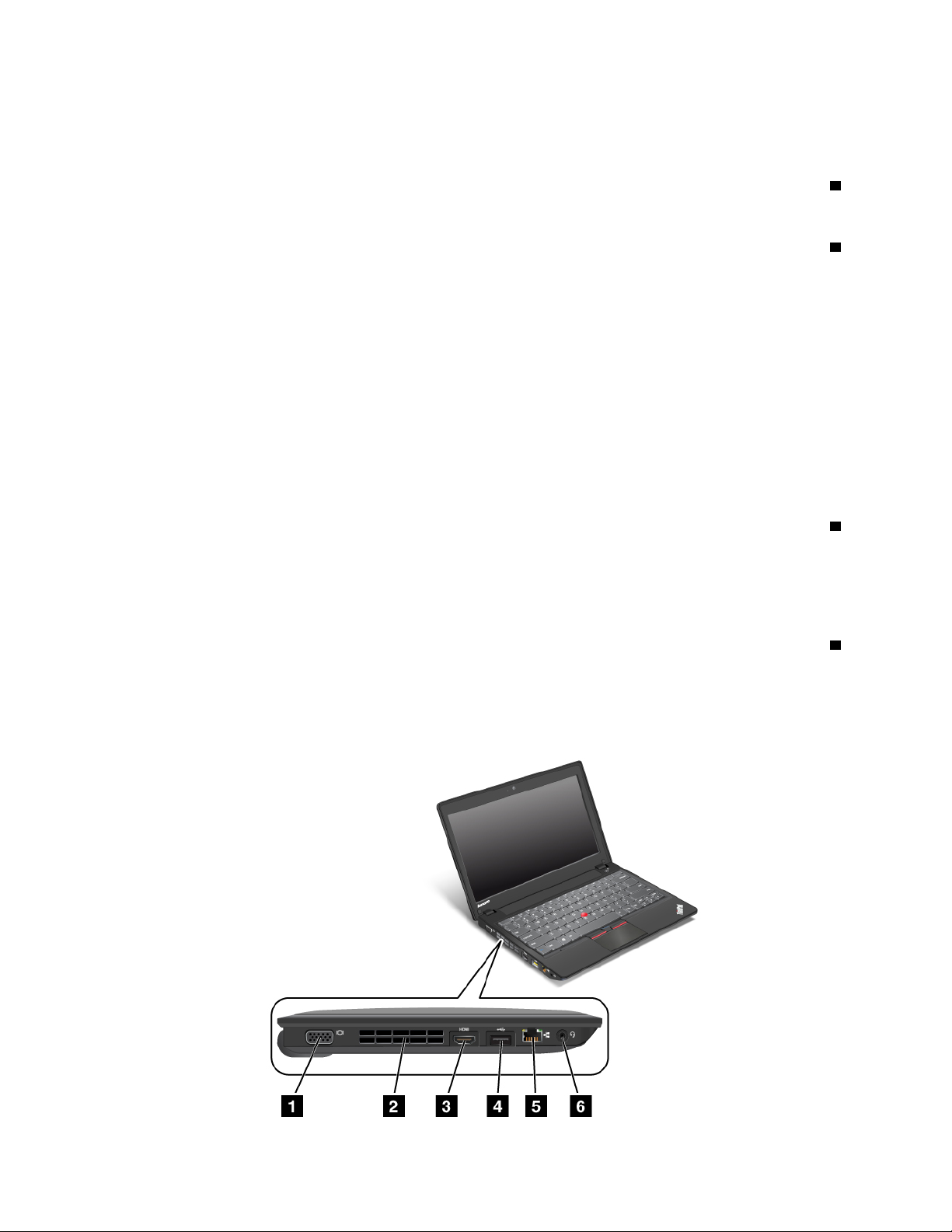
ﻣﻼﺣﻈﺔ:ﻻﻳﺪﻋﻢﺍﻟﻜﻤﺒﻴﻮﺗﺮﺍﻟﺨﺎﺹﺑﻚﻣﻴﺰﺓCPRMﻟﺒﻄﺎﻗﺎﺕSD.
ﻟﻠﺤﺼﻮﻝﻋﻠﻰﺗﻔﺎﺻﻴﻞ،ﺍﺭﺟﻊﺇﻟﻰﺍﻟﺘﻌﻠﻴﻤﺎﺕﺍﻟﻤﻮﺟﻮﺩﺓﻓﻲ"ﺍﺳﺘﺨﺪﺍﻡﻗﺎﺭﺉﺑﻄﺎﻗﺎﺕﺍﻟﻮﺳﺎﺋﻂ"ﻋﻠﻰﺍﻟﺼﻔﺤﺔ٤٤.
2ﻣﻮﺻﻞUSB
ﻳُﺴﺘﺨﺪﻡﻣﻮﺻﻞﺍﻟﻨﺎﻗﻞﺍﻟﺘﺴﻠﺴﻠﻲﺍﻟﻌﺎﻟﻤﻲ)USB(ﻟﺘﻮﺻﻴﻞﺍﻷﺟﻬﺰﺓﺍﻟﻤﺘﻮﺍﻓﻘﺔﻣﻊﻭﺍﺟﻬﺔUSB،ﻣﺜﻞﺍﻟﻄﺎﺑﻌﺔﺃﻭﺍﻟﻜﺎﻣﻴﺮﺍﺍﻟﺮﻗﻤﻴﺔ.
3ﻣﻮﺻﻞAlways On USB
ﺍﺳﺘﺨﺪﻡﻣﻮﺻﻞUSBﻫﺬﺍﻟﺘﻮﺻﻴﻞﺍﻷﺟﻬﺰﺓﺍﻟﻤﺘﻮﺍﻓﻘﺔﻣﻊﻭﺍﺟﻬﺔUSB،ﻣﺜﻞﺍﻟﻄﺎﺑﻌﺔﺃﻭﺍﻟﻜﺎﻣﻴﺮﺍﺍﻟﺮﻗﻤﻴﺔ.
®
®
ﻭﺍﻟﻬﻮﺍﺗﻒﺍﻟﺬﻛﻴﺔﺑﺈﻟﺤﺎﻕﺍﻷﺟﻬﺰﺓﺇﻟﻰﺍﻟﻤﻮﺻﻞ.
ﻭBlackBerry
®
ﻭiPhone
ﺍﻷﺟﻬﺰﺓ،ﻣﺜﻞiPod
ﻭﻣﻊﻫﺬﺍ،ﻋﻨﺪﻣﺎﻳﻜﻮﻥﻣﺤﻮّﻝﻃﺎﻗﺔﺍﻟﺘﻴﺎﺭﺍﻟﻤﺘﺮﺩﺩﻣﻮﺻﻼً،ﻭﺃﺭﺩﺕﺷﺤﻦﻫﺬﻩﺍﻷﺟﻬﺰﺓﻓﻲﺍﻟﻮﻗﺖﺍﻟﺬﻱﻳﻜﻮﻥﻓﻴﻪﺍﻟﻜﻤﺒﻴﻮﺗﺮﻓﻲﻭﺿﻊﺍﻹﺳﺒﺎﺕﺃﻭﺇﻳﻘﺎﻑﺍﻟﺘﺸﻐﻴﻞ،
ﺳﻮﻑﺗﺤﺘﺎﺝﺇﻟﻰﻓﺘﺢﺑﺮﻧﺎﻣﺞPower ManagerﻭﺗﻜﻮﻳﻦﺍﻹﻋﺪﺍﺩﺍﺕﺍﻟﻤﻨﺎﻇﺮﺓﻟﺘﻤﻜﻴﻦﻣﻮﺻﻞAlways On USB.ﻟﻠﺤﺼﻮﻝﻋﻠﻰﺗﻔﺎﺻﻴﻞﺣﻮﻝﻛﻴﻔﻴﺔﺗﻤﻜﻴﻦ
ﻣﻮﺻﻞAlways On USB،ﺭﺍﺟﻊﻧﻈﺎﻡﺍﻟﺘﻌﻠﻴﻤﺎﺕﻟﺒﺮﻧﺎﻣﺞPower Manager.
ﻣﻼﺣﻈﺎﺕ:
•ﻗﺪﻳﺨﺘﻠﻒﺷﻜﻞﺍﻟﻜﻤﺒﻴﻮﺗﺮﺍﻟﺨﺎﺹﺑﻚﺍﺧﺘﻼﻓًﺎﻃﻔﻴﻔًﺎﻋﻤﺎﻫﻮﻣﻮﺿﺢﺑﺎﻟﺮﺳﻮﻡﺍﻟﺘﻮﺿﻴﺤﻴﺔ.
•ﻳﺄﺗﻲﺍﻟﻜﻤﺒﻴﻮﺗﺮﺍﻟﺨﺎﺹﺑﻚﻣﺘﻮﺍﻓﻘًﺎﻣﻊﻣﻮﺻﻞUSB 1.1ﻭ2.0.
ﻓﻲﺍﻟﻮﺿﻊﺍﻻﻓﺘﺮﺍﺿﻲ،ﺣﺘﻰﻋﻨﺪﻣﺎﻳﻜﻮﻥﺍﻟﻜﻤﺒﻴﻮﺗﺮﺍﻟﺨﺎﺹﺑﻚﻓﻲﻭﺿﻊﺍﻟﺴﻜﻮﻥ)ﺍﻻﺳﺘﻌﺪﺍﺩ(،ﻳﺴﺘﻤﺮﻣﻮﺻﻞAlways On USBﻳﺘﻴﺢﻟﻚﺷﺤﻦﺑﻌﺾ
4ﻣﻘﺒﺲﺍﻟﺘﻴﺎﺭﺍﻟﻜﻬﺮﺑﻲ
ﻗﻢﺑﺘﻮﺻﻴﻞﻛﺎﺑﻞﻣﺤﻮّﻝﻃﺎﻗﺔﺍﻟﺘﻴﺎﺭﺍﻟﻤﺘﺮﺩﺩﺑﻤﻘﺒﺲﺍﻟﺘﻴﺎﺭﺍﻟﻜﻬﺮﺑﻲﻟﺘﺰﻭﻳﺪﺍﻟﻜﻤﺒﻴﻮﺗﺮﺑﺎﻟﻄﺎﻗﺔﻭﺷﺤﻦﺍﻟﺒﻄﺎﺭﻳﺔ.
ﻳﻮﺟﺪﻣﺆﺷﺮﻋﻠﻰﻳﺴﺎﺭﻣﻘﺒﺲﺍﻟﻄﺎﻗﺔﻳﻮﺿﺢﺣﺎﻟﺔﻃﺎﻗﺔﺍﻟﺘﻴﺎﺭﺍﻟﻤﺘﺮﺩﺩ.ﻋﻨﺪﺗﻮﺻﻴﻞﻣﺤﻮﻝﻃﺎﻗﺔﺍﻟﺘﻴﺎﺭﺍﻟﻤﺘﺮﺩﺩ،ﻳﻀﻲءﺍﻟﻤﺆﺷﺮ.ﻋﻨﺪﺗﺮﻛﻴﺐﺑﻄﺎﺭﻳﺔﺑﺎﻟﻜﻤﺒﻴﻮﺗﺮ،
ﻳﻀﻲءﺍﻟﻤﺆﺷﺮﺑﺎﻟﻠﻮﻥﺍﻷﺧﻀﺮﻋﻨﺪﺷﺤﻦﺍﻟﺒﻄﺎﺭﻳﺔ.
5ﻓﺘﺤﺔﻣﻔﺎﺗﻴﺢﺍﻷﻣﺎﻥ
ﺍﺳﺘﺨﺪﻡﻓﺘﺤﺔﻣﻔﺘﺎﺡﺍﻷﻣﺎﻥﻭﻗﻔﻞﻛﺎﺑﻞﺍﻷﻣﺎﻥﺍﻻﺧﺘﻴﺎﺭﻱ،ﻟﺘﺜﺒﻴﺖﺍﻟﻜﻤﺒﻴﻮﺗﺮﺑﻤﻜﺘﺐﺃﻭﻣﻨﻀﺪﺓﺃﻭﻣﻜﺎﻥﺗﺜﺒﻴﺖﺁﺧﺮﻏﻴﺮﺩﺍﺋﻢ.
ﻣﺸﻬﺪﻟﻠﺠﺎﻧﺐﺍﻷﻳﺴﺮ
٤ﺩﻟﻴﻞﺍﻟﻤﺴﺘﺨﺪﻡ
Page 21
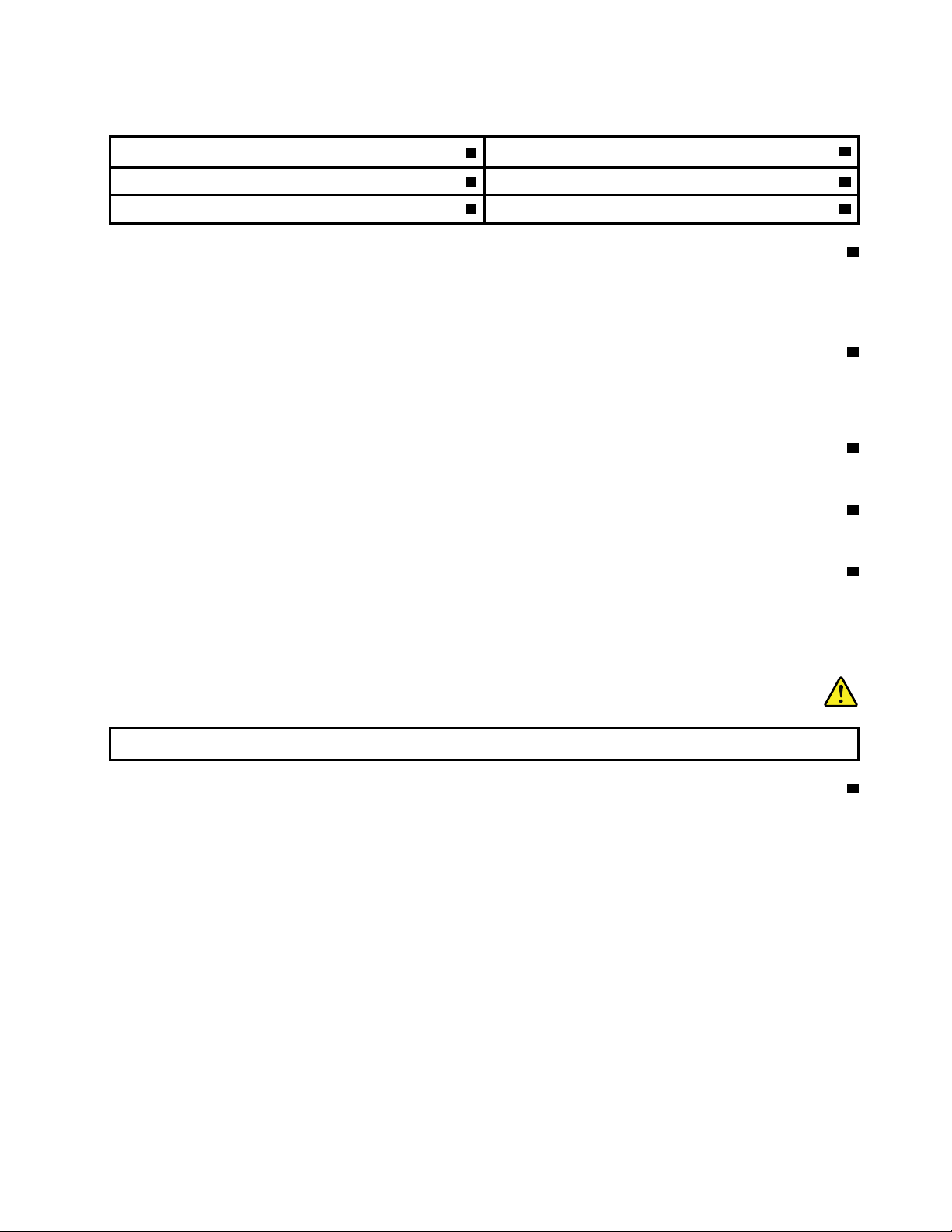
ﺍﻟﺸﻜﻞ٣.ﻣﺸﻬﺪﻟﻠﺠﺎﻧﺐﺍﻷﻳﺴﺮﻣﻦﺟﻬﺎﺯThinkPad X130e
2ﻓﺘﺤﺎﺕﺍﻟﻤﺮﻭﺣﺔ)ﺑﺎﻟﺠﺎﻧﺐﺍﻷﻳﻤﻦ(
ﻊ
ّ
1ﻣﻮﺻﻞﺟﻬﺎﺯﺍﻟﻌﺮﺽ
3ﻣﻮﺻﻞHDMI4ﻣﻮﺻﻞUSB
5ﻣﻮﺻﻞEthernet6ﻣﻘﺒﺲﺍﻟﺼﻮﺕﺍﻟﻤﺠﻤ
1ﻣﻮﺻﻞﺟﻬﺎﺯﺍﻟﻌﺮﺽ
ﻳُﺴﺘﺨﺪﻡﻣﻮﺻﻞﺟﻬﺎﺯﺍﻟﻌﺮﺽﻟﺘﻮﺻﻴﻞﺟﻬﺎﺯﻋﺮﺽﺧﺎﺭﺟﻲﺃﻭﺑﺮﻭﺟﻴﻜﺘﻮﺭﺑﺎﻟﻜﻤﺒﻴﻮﺗﺮ.
ﻟﻠﺤﺼﻮﻝﻋﻠﻰﺍﻟﺘﻔﺎﺻﻴﻞ،ﺭﺍﺟﻊ"ﺗﻮﺻﻴﻞﺟﻬﺎﺯﻋﺮﺽﺧﺎﺭﺟﻲ"ﻋﻠﻰﺍﻟﺼﻔﺤﺔ٣٨.
2ﻓﺘﺤﺎﺕﺍﻟﻤﺮﻭﺣﺔ)ﺑﺎﻟﺠﺎﻧﺐﺍﻷﻳﻤﻦ(
ﺗﺘﻴﺢﺍﻟﻤﺮﻭﺣﺔﺍﻟﺪﺍﺧﻠﻴﺔﻭﺍﻟﻔﺘﺤﺎﺕﺇﻣﻜﺎﻧﻴﺔﺗﺪﻭﻳﺮﺍﻟﻬﻮﺍﺀﺩﺍﺧﻞﺍﻟﻜﻤﺒﻴﻮﺗﺮﻭﺗﺒﺮﻳﺪﺍﻟﻤﻌﺎﻟﺞﺍﻟﺪﻗﻴﻖ.
ﻣﻼﺣﻈﺔ:ﻟﺘﺠﻨﺐﻋﺮﻗﻠﺔﺗﺪﻓﻖﺍﻟﻬﻮﺍﺀ،ﻻﺗﻀﻊﺃﻱﻋﺎﺋﻖﺃﻣﺎﻡﺍﻟﻤﺮﻭﺣﺔ.
3ﻣﻮﺻﻞHDMI
ﺍﺳﺘﺨﺪﻡﻣﻮﺻﻞﻭﺍﺟﻬﺔﺍﻟﻮﺳﺎﺋﻂﺍﻟﻤﺘﻌﺪﺩﺓﻋﺎﻟﻴﺔﺍﻟﺠﻮﺩﺓ)HDMI(ﻟﺘﻮﺻﻴﻞﺃﺟﻬﺰﺓﺍﻟﺼﻮﺕﺍﻟﺮﻗﻤﻴﺔﺃﻭﺃﺟﻬﺰﺓﺍﻟﻌﺮﺽﺍﻟﺮﻗﻤﻴﺔﺍﻟﻤﺘﻮﺍﻓﻘﺔﻣﺜﻞHDTV.
4ﻣﻮﺻﻞUSB
ﺍﺳﺘﺨﺪﻡﻣﻮﺻﻼﺕUSBﻟﺘﻮﺻﻴﻞﺃﺟﻬﺰﺓUSBﻣﺜﻞﻣﻔﺎﺗﻴﺢﺫﺍﻛﺮﺓUSBﺃﻭﻣﺤﺮﻛﺎﺕﺍﻷﻗﺮﺍﺹﺍﻟﺜﺎﺑﺘﺔﻣﻦUSB.
5ﻣﻮﺻﻞEthernet
ﻳُﺴﺘﺨﺪﻡﻣﻮﺻﻞEthernetﻟﺘﻮﺻﻴﻞﺍﻟﻜﻤﺒﻴﻮﺗﺮﺑﺸﺒﻜﺔﻣﺤﻠﻴﺔ.
ﻳﻮﺟﺪﻣﺆﺷﺮﻳﺴﺎﺭﺍﻟﻤﻮﺻﻞﻳﻮﺿﺢﺣﺎﻟﺔﻃﺎﻗﺔﺍﻟﺘﻴﺎﺭﺍﻟﻤﺘﺮﺩﺩ.ﻋﻨﺪﺗﻮﺻﻴﻞﻣﺤﻮﻝﻃﺎﻗﺔﺍﻟﺘﻴﺎﺭﺍﻟﻤﺘﺮﺩﺩ،ﻳﻀﻲءﺍﻟﻤﺆﺷﺮ.ﻋﻨﺪﺗﺮﻛﻴﺐﺑﻄﺎﺭﻳﺔﺑﺎﻟﻜﻤﺒﻴﻮﺗﺮ،ﻳﻀﻲء
ﺍﻟﻤﺆﺷﺮﺑﺎﻟﻠﻮﻥﺍﻷﺧﻀﺮﻋﻨﺪﺷﺤﻦﺍﻟﺒﻄﺎﺭﻳﺔ.
ﺧﻄﺮ
ﻟﺘﺠﻨﺐﻣﺨﺎﻃﺮﺣﺪﻭﺙﺻﺪﻣﺎﺕﻛﻬﺮﺑﺎﺋﻴﺔ،ﻻﺗﻘﻢﺑﺘﻮﺻﻴﻞﻛﺎﺑﻞﺍﻟﻬﺎﺗﻒﺑﻤﻮﺻﻞEthernet.ﻳﻤﻜﻨﻚﺗﻮﺻﻴﻞﻛﺎﺑﻞEthernetﻓﻘﻂﺑﻬﺬﺍﺍﻟﻤﻮﺻﻞ.
ﻊ
ّ
6ﻣﻘﺒﺲﺍﻟﺼﻮﺕﺍﻟﻤﺠﻤ
ﻻﺳﺘﻤﺎﻉﺇﻟﻰﺍﻟﺼﻮﺕﺍﻟﺼﺎﺩﺭﻋﻦﺍﻟﻜﻤﺒﻴﻮﺗﺮ،ﻗﻢﺑﺘﻮﺻﻴﻞﺳﻤﺎﻋﺔﺭﺃﺱﺃﻭﺳﻤﺎﻋﺎﺕﺃﺫﻥﺫﺍﺕﻗﺎﺑﺲﺭﺑﺎﻋﻲﺍﻷﻗﻄﺎﺏ3.5ﻣﻢﻓﻲﻣﻘﺒﺲﺍﻟﺼﻮﺕﺍﻟﻤﺠﻤّﻊ.
ﻣﻼﺣﻈﺎﺕ:
•ﺇﺫﺍﻛﻨﺖﺗﺴﺘﺨﺪﻡﺳﻤﺎﻋﺔﺃﺫﻥﻣﺰﻭﺩﺓﺑﻤﻔﺘﺎﺡﻭﻇﻴﻔﻲ،ﻣﺜﻞﺳﻤﺎﻋﺎﺕﺃﺫﻥﻣﺨﺼﺼﺔﻷﺟﻬﺰﺓﺍﻟﻬﻮﺍﺗﻒﺍﻟﻤﺤﻤﻮﻟﺔﺍﻟﺮﻗﻤﻴﺔiPhone،ﻓﻼﺗﻀﻐﻂﻋﻠﻰﻫﺬﺍﺍﻟﻤﻔﺘﺎﺡ
ﺃﺛﻨﺎﺀﺍﺳﺘﺨﺪﺍﻡﺳﻤﺎﻋﺔﺍﻷﺫﻥ.ﺇﺫﺍﻗﻤﺖﺑﺎﻟﻀﻐﻂﻋﻠﻴﻪ،ﺳﻴﺘﻢﺗﻌﻄﻴﻞﺍﻟﻤﺎﻳﻜﺮﻭﻓﻮﻥﺍﻟﻤﻮﺟﻮﺩﺑﺴﻤﺎﻋﺔﺍﻷﺫﻥ،ﻭﺳﻴﺘﻢﺗﻤﻜﻴﻦﺍﻟﻤﺎﻳﻜﺮﻭﻓﻮﻥﺍﻟﺪﺍﺧﻠﻲﺑﺪﻻًﻣﻨﻪ.
•ﻻﻳﺪﻋﻢﻣﻘﺒﺲﺍﻟﺼﻮﺕﺍﻟﻤﺠﻤّﻊﺍﻟﻤﺎﻳﻜﺮﻭﻓﻮﻥﺍﻟﺘﻘﻠﻴﺪﻱ.ﻟﻤﺰﻳﺪﻣﻦﺍﻟﻤﻌﻠﻮﻣﺎﺕﻋﻦﺍﺳﺘﺒﺪﺍﻝﺃﺟﻬﺰﺓﺍﻟﺼﻮﺕﺍﻟﻤﺘﺼﻠﺔﺑﻤﻘﺒﺲﺍﻟﺼﻮﺕﺍﻟﻤﺠﻤّﻊﺑﺎﻟﻜﻤﺒﻴﻮﺗﺮ،ﺭﺍﺟﻊ
"ﺍﺳﺘﺨﺪﺍﻡﻣﻴﺰﺍﺕﺍﻟﺼﻮﺕ"ﻋﻠﻰﺍﻟﺼﻔﺤﺔ٤١.
ﺍﻟﻤﻠﺤﻖ١.ﻧﻈﺮﺓﻋﺎﻣﺔﻋﻠﻰﺍﻟﻤﻨﺘﺞ٥
Page 22

ﻣﺸﻬﺪﻟﻠﺠﺎﻧﺐﺍﻟﺴﻔﻠﻲ
ﺍﻟﺸﻜﻞ٤.ﻣﺸﻬﺪﻟﻠﺠﺎﻧﺐﺍﻟﺴﻔﻠﻲﻣﻦﺟﻬﺎﺯThinkPad X130e
1ﺍﻟﺒﻄﺎﺭﻳﺔ2ﻓﺘﺤﺔﺑﻄﺎﻗﺔSIM
4ﻓﺘﺤﺔﺑﻄﺎﻗﺔWWAN
6ﻓﺘﺤﺔﻣﺤﺮﻙﺍﻷﻗﺮﺍﺹﺍﻟﺜﺎﺑﺘﺔﺃﻭﻣﺤﺮﻙﺍﻷﻗﺮﺍﺹﺫﻱﺍﻟﺤﺎﻟﺔﺍﻟﺜﺎﺑﺘﺔ
3ﻓﺘﺤﺔﺍﻟﺬﺍﻛﺮﺓ
5ﻓﺘﺤﺔﺑﻄﺎﻗﺔWLAN
1ﺍﻟﺒﻄﺎﺭﻳﺔ
ﺍﺳﺘﺨﺪﻡﺍﻟﻜﻤﺒﻴﻮﺗﺮﺍﻟﺨﺎﺹﺑﻚﻣﻌﺘﻤﺪًﺍﻋﻠﻰﻃﺎﻗﺔﺍﻟﺒﻄﺎﺭﻳﺔﻓﻲﺃﻱﻭﻗﺖﻻﻳﺘﻮﻓﺮﻓﻴﻪﺍﻟﺘﻴﺎﺭﺍﻟﻤﺘﺮﺩﺩ.
ﻳﻤﻜﻨﻚﺍﺳﺘﺨﺪﺍﻡPower Managerﻟﻀﺒﻂﺇﻋﺪﺍﺩﺍﺕﺍﻟﻄﺎﻗﺔﺍﻟﺨﺎﺻﺔﺑﻚﺣﺴﺐﺍﻟﺤﺎﺟﺔ.ﻟﻼﻃﻼﻉﻋﻠﻰﺍﻟﺘﻔﺎﺻﻴﻞ،ﺭﺍﺟﻊ"Power Manager"ﻋﻠﻰﺍﻟﺼﻔﺤﺔ
١٥.
2ﺧﺎﻧﺔﻟﺒﻄﺎﻗﺔSIM
ﺇﺫﺍﻛﺎﻥﺍﻟﻜﻤﺒﻴﻮﺗﺮﺍﻟﺨﺎﺹﺑﻚﻣﺰﻭّﺩًﺍﺑﻤﻴﺰﺓﺍﻻﺗﺼﺎﻝﺑﺸﺒﻜﺔﺍﺗﺼﺎﻝﻭﺍﺳﻌﺔﺍﻟﻨﻄﺎﻕﻻﺳﻠﻜﻴﺔ،ﻓﻘﺪﻳﺘﻄﻠﺐﻭﺟﻮﺩﺑﻄﺎﻗﺔSIM)ﻭﺣﺪﺓﺗﻌﺮﻳﻒﺍﻟﻤﺸﺘﺮﻙ(ﻹﻧﺸﺎﺀ
ﺍﺗﺼﺎﻝﺷﺒﻜﺔﺍﺗﺼﺎﻝﻭﺍﺳﻌﺔﺍﻟﻨﻄﺎﻕﻻﺳﻠﻜﻴﺔ.ﺗﺒﻌًﺎﻟﻠﺪﻭﻟﺔﺍﻟﺘﻲﺗﻢﺍﻟﺘﺴﻠﻴﻢﺑﻬﺎ،ﻗﺪﺗﻜﻮﻥﺑﻄﺎﻗﺔSIMﻣﺜﺒﺘﺔﺑﺎﻟﻔﻌﻞﻓﻲﻓﺘﺤﺔﺑﻄﺎﻗﺔSIM.
3ﻓﺘﺤﺔﺍﻟﺬﺍﻛﺮﺓ
ﻳﻤﻜﻨﻚﺯﻳﺎﺩﺓﺣﺠﻢﺍﻟﺬﺍﻛﺮﺓﻓﻲﺍﻟﻜﻤﺒﻴﻮﺗﺮﺍﻟﺨﺎﺹﺑﻚﻋﻦﻃﺮﻳﻖﺗﺮﻛﻴﺐﻭﺣﺪﺓﺫﺍﻛﺮﺓﻓﻲﻓﺘﺤﺔﺍﻟﺬﺍﻛﺮﺓ.ﺗﺘﻮﻓﺮﻭﺣﺪﺍﺕﺍﻟﺬﺍﻛﺮﺓﺍﻟﻨﻤﻄﻴﺔﺑﺸﻜﻞﺍﺧﺘﻴﺎﺭﻱ.
4ﻓﺘﺤﺔﺑﻄﺎﻗﺔPCI Express MiniﻟﺸﺒﻜﺔWANﻻﺳﻠﻜﻴﺔ
ﻗﺪﻳﺘﻀﻤﻦﺍﻟﻜﻤﺒﻴﻮﺗﺮﺍﻟﺨﺎﺹﺑﻚﺑﻄﺎﻗﺔPCI Express MiniﻟﺸﺒﻜﺔﺍﻻﺗﺼﺎﻝﻭﺍﺳﻌﺔﺍﻟﻨﻄﺎﻕﺍﻟﻼﺳﻠﻜﻴﺔﻓﻲﻓﺘﺤﺔﺑﻄﺎﻗﺔPCI Express Miniﻻﺗﺼﺎﻻﺕﺷﺒﻜﺔ
ﺍﻻﺗﺼﺎﻝﻭﺍﺳﻌﺔﺍﻟﻨﻄﺎﻕﺍﻟﻼﺳﻠﻜﻴﺔ.
5ﻓﺘﺤﺔﺑﻄﺎﻗﺔPCI Express MiniﻟﺸﺒﻜﺔLAN/WiMAXﻻﺳﻠﻜﻴﺔ
ﻗﺪﻳﺘﻀﻤﻦﺍﻟﻜﻤﺒﻴﻮﺗﺮﺍﻟﺨﺎﺹﺑﻚﺑﻄﺎﻗﺔPCI Express Miniﻟﻠﺸﺒﻜﺔﺍﻟﻤﺤﻠﻴﺔﺍﻟﻼﺳﻠﻜﻴﺔ/ﺷﺒﻜﺔWiMAXﻓﻲﻓﺘﺤﺔﺑﻄﺎﻗﺔPCI Express Miniﻻﺗﺼﺎﻻﺕ
ﺍﻟﺸﺒﻜﺔﺍﻟﻤﺤﻠﻴﺔﺍﻟﻼﺳﻠﻜﻴﺔ/ﺷﺒﻜﺔWiMAX.
6ﻓﺘﺤﺔﻣﺤﺮﻙﺍﻷﻗﺮﺍﺹﺍﻟﺜﺎﺑﺘﺔﺃﻭﻣﺤﺮﻙﺍﻷﻗﺮﺍﺹﺫﻱﺍﻟﺤﺎﻟﺔﺍﻟﺜﺎﺑﺘﺔ
ﻗﺪﻳﻜﻮﻥﺍﻟﻜﻤﺒﻴﻮﺗﺮﺍﻟﺨﺎﺹﺑﻚﻣﺰﻭﺩًﺍﺑﻤﺤﺮﻙﺃﻗﺮﺍﺹﺛﺎﺑﺘﺔﺫﻱﺳﻌﺔﻛﺒﻴﺮﺓ،ﺑﺈﻣﻜﺎﻧﻴﺔﺗﺮﻗﻴﺔﺗﻨﺎﺳﺐﺍﻟﻌﻤﻴﻞ،ﻟﺘﻠﺒﻴﺔﻣﺠﻤﻮﻋﺔﻣﺘﻨﻮﻋﺔﻣﻦﻣﺘﻄﻠﺒﺎﺕﺍﻟﺘﺨﺰﻳﻦ.ﻟﻠﺤﻔﺎﻅ
ﻋﻠﻰﺃﻣﺎﻥﻣﺤﺮﻙﺍﻷﻗﺮﺍﺹ،ﺗﻢﺗﺜﺒﻴﺖActive Protection System™ﻋﻠﻰﺍﻟﻜﻤﺒﻴﻮﺗﺮﺍﻟﺨﺎﺹﺑﻚ.ﻟﻤﺰﻳﺪﻣﻦﺍﻟﺘﻔﺎﺻﻴﻞ،ﺭﺍﺟﻊ"Active Protection
System"ﻋﻠﻰﺍﻟﺼﻔﺤﺔ١٤.
٦
ﺩﻟﻴﻞﺍﻟﻤﺴﺘﺨﺪﻡ
Page 23

ﺑﻌﺾﺍﻟﻄﺮﺍﺯﺍﺕﻣﺰﻭﺩﺓﺑﻤﺤﺮﻙﺃﻗﺮﺍﺹﺫﻱﺣﺎﻟﺔﺻﻠﺒﺔﺑﻬﺪﻑﺗﻮﻓﻴﺮﺃﺩﺍﺀﻣﺤﺴﻦﻭﺗﻮﻓﻴﺮﺍﻟﻄﺎﻗﺔﻭﺗﻘﻠﻴﻞﺍﻟﻮﺯﻥ.
ﻣﻼﺣﻈﺔ:ﻭﻳﻌﺘﺒﺮﻗﺴﻢﺍﻟﺨﺪﻣﺔﺍﻟﻤﺨﻔﻲﻫﻮﺍﻟﺴﺒﺐﻓﻲﻭﺟﻮﺩﻣﺴﺎﺣﺔﻓﺎﺭﻏﺔﺃﻗﻞﻣﻦﺍﻟﻤﺘﻮﻗﻊﻋﻠﻰﻣﺤﺮﻙﺍﻷﻗﺮﺍﺹﺍﻟﺜﺎﺑﺘﺔﺃﻭﻣﺤﺮﻙﺍﻷﻗﺮﺍﺹﺫﻱﺍﻟﺤﺎﻟﺔﺍﻟﺜﺎﺑﺘﺔ.
ﻭﻳﻜﻮﻥﻫﺬﺍﺍﻻﻧﺨﻔﺎﺽﻓﻲﺍﻟﻤﺴﺎﺣﺔﻣﻠﺤﻮﻇًﺎﺑﺸﻜﻞﺃﻛﺒﺮﻋﻠﻰﻣﺤﺮﻙﺍﻷﻗﺮﺍﺹﺫﻱﺍﻟﺤﺎﻟﺔﺍﻟﺜﺎﺑﺘﺔﻧﻈﺮًﺍﻟﺼﻐﺮﺳﻌﺘﻪ.
ﻣﺆﺷﺮﺍﺕﺍﻟﺤﺎﻟﺔ
ﻳﺘﻀﻤﻦﺍﻟﻜﻤﺒﻴﻮﺗﺮﺍﻟﺨﺎﺹﺑﻚﻣﺆﺷﺮﻳﻦﻟﺤﺎﻟﺔﺍﻟﻨﻈﺎﻡﻭﻣﺆﺷﺮﻟﺤﺎﻟﺔﺍﻟﻄﺎﻗﺔ.ﺗﻮﺿﺢﻣﺆﺷﺮﺍﺕﺍﻟﺤﺎﻟﺔﻣﺎﻫﻴﺔﺣﺎﻟﺔﺍﻟﻜﻤﺒﻴﻮﺗﺮﺍﻟﺨﺎﺹﺑﻚﻓﻲﺍﻟﻮﻗﺖﺍﻟﺤﺎﻟﻲ.
ﻣﺆﺷﺮﺍﺕﺣﺎﻟﺔﺍﻟﻨﻈﺎﻡ
ﺗﻌﻤﻞﺍﻟﻨﻘﻄﺔﺍﻟﻤﻀﻴﺌﺔﻓﻲﺷﻌﺎﺭThinkPadﺑﻤﺆﺷﺮﺣﺎﻟﺔﺍﻟﻄﺎﻗﺔﺍﻟﺨﺎﺭﺟﻲﺑﺎﻟﻜﻤﺒﻴﻮﺗﺮﻭﻋﻠﻰﻣﻮﺿﻊﺭﺍﺣﺔﺍﻟﻴﺪﻛﻤﺆﺷﺮﻳﺪﻝﻋﻠﻰﺣﺎﻟﺔﺍﻟﻨﻈﺎﻡ:ﺣﻴﺚﻳﻮﺿﺢﺇﺫﺍ
ﻛﺎﻥﺍﻟﻜﻤﺒﻴﻮﺗﺮﻓﻲﻭﺿﻊﺍﻟﺴﻜﻮﻥ)ﺍﻻﺳﺘﻌﺪﺍﺩ(ﺃﻭﻭﺿﻊﺍﻟﺴﺒﺎﺕﺃﻭﺍﻟﻮﺿﻊﺍﻟﻌﺎﺩﻱ.
ﻓﻴﻤﺎﻳﻠﻲﻣﺪﻟﻮﻝﺍﻟﻤﺆﺷﺮ:
•ﺍﻟﻠﻮﻥﺍﻷﺣﻤﺮ:ﻳﻜﻮﻥﺍﻟﻜﻤﺒﻴﻮﺗﺮﻗﻴﺪﺍﻟﺘﺸﻐﻴﻞ)ﺍﻟﻮﺿﻊﺍﻟﻌﺎﺩﻱ(.
•ﻭﻣﻴﺾﺃﺣﻤﺮﺳﺮﻳﻊ:ﺃﺛﻨﺎﺀﺩﺧﻮﻝﺍﻟﻜﻤﺒﻴﻮﺗﺮﻭﺿﻊﺍﻟﺴﻜﻮﻥ)ﺍﻻﺳﺘﻌﺪﺍﺩ(ﺃﻭﺍﻹﺳﺒﺎﺕ.
•ﻭﻣﻴﺾﺃﺣﻤﺮﺑﻄﻲء:ﻳﻜﻮﻥﺍﻟﻜﻤﺒﻴﻮﺗﺮﻓﻲﻭﺿﻊﺍﻟﺴﻜﻮﻥ)ﺍﻻﺳﺘﻌﺪﺍﺩ(.
•OFFﺇﻳﻘﺎﻑﺗﺸﻐﻴﻞﺍﻟﻜﻤﺒﻴﻮﺗﺮ،ﺃﻭﻳﻜﻮﻥﻓﻲﻭﺿﻊﺍﻹﺳﺒﺎﺕ.
ﺍﻟﻤﻠﺤﻖ١.ﻧﻈﺮﺓﻋﺎﻣﺔﻋﻠﻰﺍﻟﻤﻨﺘﺞ٧
Page 24
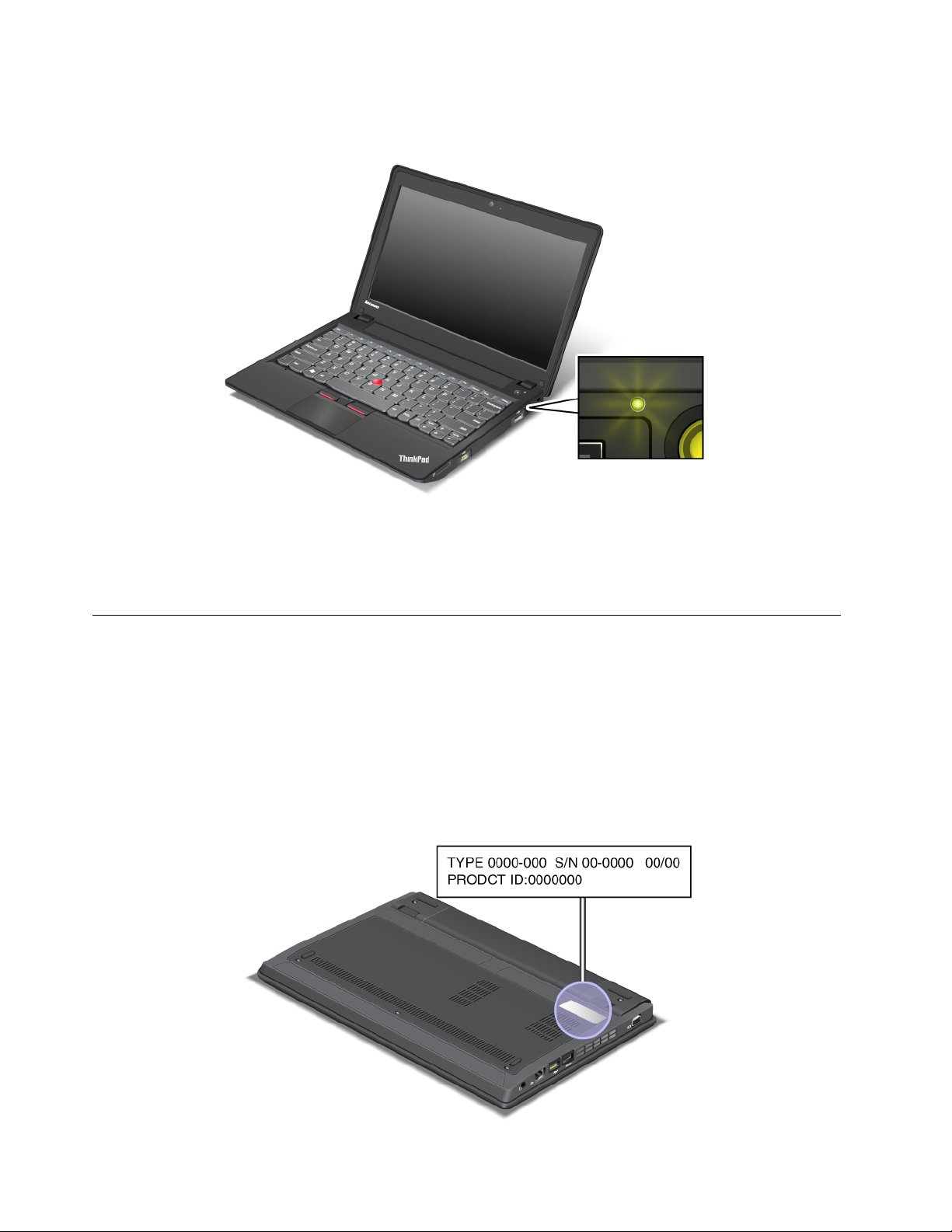
ﻣﺆﺷﺮﺣﺎﻟﺔﺍﻟﻄﺎﻗﺔ
ﻳﻮﺟﺪﺑﺎﻟﻜﻤﺒﻴﻮﺗﺮﺍﻟﺨﺎﺹﺑﻚﻣﺆﺷﺮﻟﺤﺎﻟﺔﻃﺎﻗﺔﺍﻟﺘﻴﺎﺭﺍﻟﻤﺘﺮﺩﺩ.
ﻓﻴﻤﺎﻳﻠﻲﻣﺪﻟﻮﻝﺍﻟﻤﺆﺷﺮ:
•ﺍﻟﻠﻮﻥﺍﻷﺧﻀﺮ:ﻣﻬﺎﻳﺊﻃﺎﻗﺔﺍﻟﺘﻴﺎﺭﺍﻟﻤﺘﺮﺩﺩﻣﺘﺼﻞ.ﻋﻨﺪﺗﺮﻛﻴﺐﺑﻄﺎﺭﻳﺔﻓﻲﺍﻟﻜﻤﺒﻴﻮﺗﺮ،ﻳﻀﻲءﻫﺬﺍﺍﻟﻤﺆﺷﺮﺑﺎﻟﻠﻮﻥﺍﻷﺧﻀﺮﻋﻨﺪﺷﺤﻨﻬﺎ.
•ﺍﻟﻠﻮﻥﺍﻷﺧﻀﺮ:ﻣﻬﺎﻳﺊﻃﺎﻗﺔﺍﻟﺘﻴﺎﺭﺍﻟﻤﺘﺮﺩﺩﻣﺘﺼﻞ.
ﺗﺤﺪﻳﺪﻣﻜﺎﻥﻣﻌﻠﻮﻣﺎﺕﺍﻟﻤﻨﺘﺞﺍﻟﻤﻬﻤﺔ
.
®
ﻳﻮﻓﺮﻟﻚﻫﺬﺍﺍﻟﻘﺴﻢﻣﻌﻠﻮﻣﺎﺕﻟﻤﺴﺎﻋﺪﺗﻚﻓﻲﺗﺤﺪﻳﺪﻣﻮﺿﻊﻣﻠﺼﻖﺑﻴﺎﻥﻧﻮﻉﻭﻃﺮﺍﺯﺍﻟﺠﻬﺎﺯﺍﻟﺨﺎﺹﺑﻚ،ﻭﻣﻌﺮّﻑFCC،ﻭﻣﻠﺼﻖﺷﻬﺎﺩﺓICﻭﺷﻬﺎﺩﺓﻣﺼﺎﺩﻗﺔ
ﻧﻈﺎﻡﺍﻟﺘﺸﻐﻴﻞWindows
ﻣﻠﺼﻖﻧﻮﻉﺍﻟﺠﻬﺎﺯﻭﻃﺮﺍﺯﻩ
ﺇﻥﺍﻟﻬﺪﻑﻣﻦﻣﻠﺼﻖﻧﻮﻉﺍﻟﺠﻬﺎﺯﻭﻃﺮﺍﺯﻩﻫﻮﺗﻌﺮﻳﻒﺍﻟﻜﻤﺒﻴﻮﺗﺮ.ﻋﻨﺪﺍﻻﺗﺼﺎﻝﺑﺸﺮﻛﺔLenovoﻟﻄﻠﺐﺍﻟﻤﺴﺎﻋﺪﺓ،ﺗﻌﻤﻞﻣﻌﻠﻮﻣﺎﺕﻧﻮﻉﺍﻟﺠﻬﺎﺯﻭﻃﺮﺍﺯﻩﻋﻠﻰ
ﻣﺴﺎﻋﺪﺓﻓﻨﻲﺍﻟﺪﻋﻢﻓﻲﺗﻌﺮﻳﻒﺍﻟﻜﻤﺒﻴﻮﺗﺮﻭﺑﺎﻟﺘﺎﻟﻲﺗﻮﻓﻴﺮﺧﺪﻣﺎﺕﺃﺳﺮﻉ.
ﻳﻤﻜﻨﻚﺍﻟﻌﺜﻮﺭﻋﻠﻰﻧﻮﻉﺍﻟﺠﻬﺎﺯﻭﻃﺮﺍﺯﺍﻟﻜﻤﺒﻴﻮﺗﺮﺍﻟﺨﺎﺹﺑﻚﺑﺎﻟﻤﻠﺼﻖﻋﻠﻰﺍﻟﻨﺤﻮﺍﻟﻤﻮﺿﺢﺃﺩﻧﺎﻩ:
٨ﺩﻟﻴﻞﺍﻟﻤﺴﺘﺨﺪﻡ
Page 25
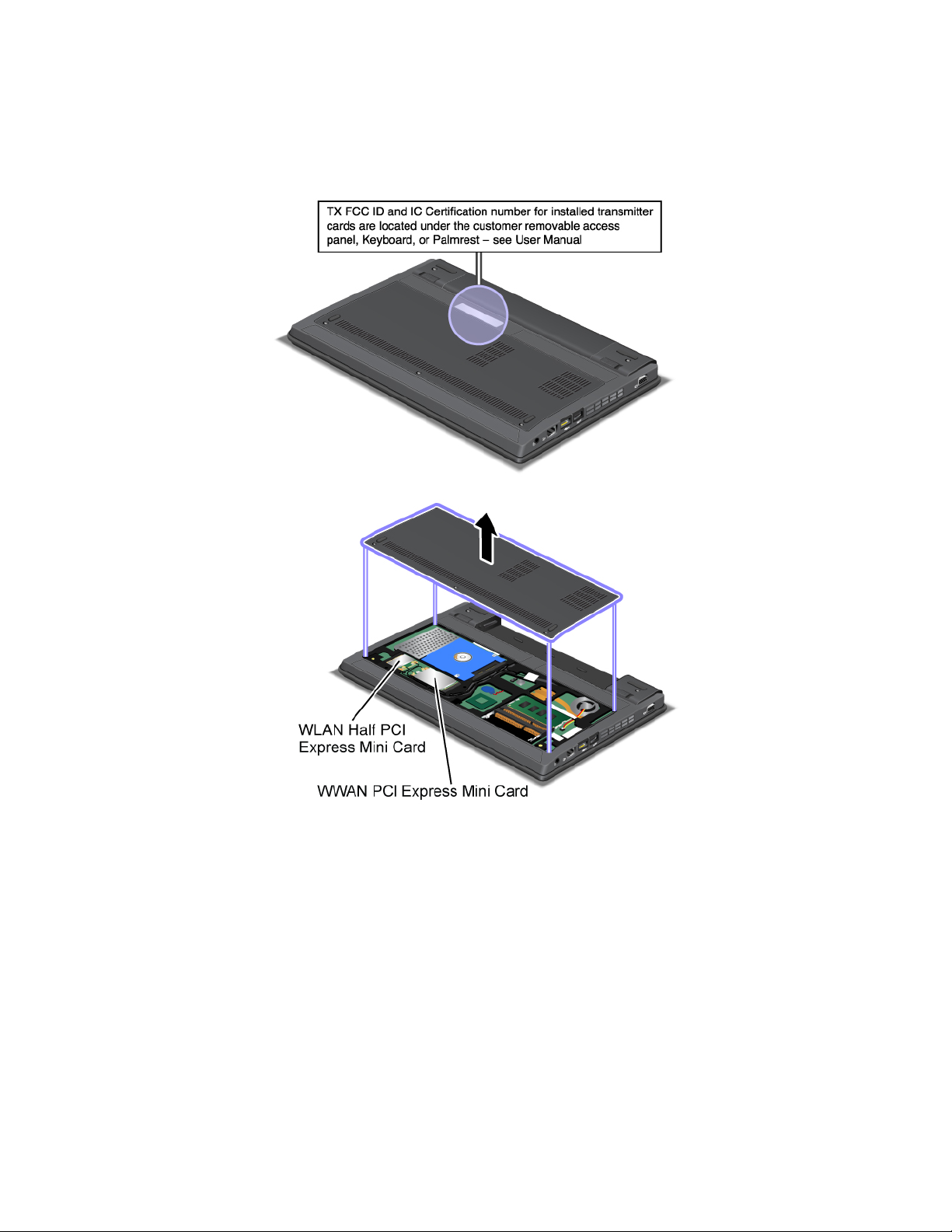
ﻣﻠﺼﻖﻣﻌﺮﻑFCCﻭﺭﻗﻢﺷﻬﺎﺩﺍﺕIC
ﻻﻳﻮﺟﺪﻣﻌﺮﻑFCCﺃﻭﺭﻗﻢﺷﻬﺎﺩﺍﺕICﻟﺒﻄﺎﻗﺔPCI Express Miniﻋﻠﻰﺣﺎﻭﻳﺔﺍﻟﻜﻤﺒﻴﻮﺗﺮﺍﻟﺨﺎﺹﺑﻚ.ﺣﻴﺚﻳﻮﺟﺪﻣﻠﺼﻖﻣﻌﺮﻑFCCﻭﺭﻗﻢﺷﻬﺎﺩﺍﺕ
ICﻋﻠﻰﺍﻟﺒﻄﺎﻗﺔﺍﻟﻤﺮﻛﺒﺔﻓﻲﻓﺘﺤﺔﺑﻄﺎﻗﺔPCI Express Miniﻟﻠﻜﻤﺒﻴﻮﺗﺮﺍﻟﺨﺎﺹﺑﻚ.
ﻓﻲﺣﺎﻟﺔﻋﺪﻡﺗﺮﻛﻴﺐﺑﻄﺎﻗﺔPCI Express Miniﺍﻟﻼﺳﻠﻜﻴﺔﺍﻟﻤﺪﻣﺠﺔﻣﺴﺒﻘًﺎﺑﺎﻟﻜﻤﺒﻴﻮﺗﺮﺍﻟﺨﺎﺹﺑﻚ،ﻳﻤﻜﻨﻚﺗﺮﻛﻴﺐﻭﺍﺣﺪﺓ.ﻟﻠﻘﻴﺎﻡﺑﻬﺬﺍ،ﺍﺗﺒﻊﺍﻹﺟﺮﺍﺀﺍﻟﻤﻮﺟﻮﺩﻓﻲ
"ﺗﺮﻛﻴﺐﺑﻄﺎﻗﺎﺕPCI Express MiniﻭﺍﺳﺘﺒﺪﺍﻟﻬﺎﻟﻼﺗﺼﺎﻻﺕﺍﻟﻼﺳﻠﻜﻴﺔLAN/WiMAX"ﻋﻠﻰﺍﻟﺼﻔﺤﺔ٧٥ﺃﻭ"ﺗﺮﻛﻴﺐﺑﻄﺎﻗﺎﺕPCI Express Mini
ﻭﺍﺳﺘﺒﺪﺍﻟﻬﺎﻻﺗﺼﺎﻝWANﻻﺳﻠﻜﻲ"ﻋﻠﻰﺍﻟﺼﻔﺤﺔ٧٩.
ﻣﻠﺼﻖﺷﻬﺎﺩﺓﺍﻟﻤﺼﺎﺩﻗﺔ
ﻳﺤﺪﺩﻣﻠﺼﻖﺷﻬﺎﺩﺓﺍﻟﻤﺼﺎﺩﻗﺔﻟﻨﻈﺎﻡﺍﻟﺘﺸﻐﻴﻞﺍﻟﻤﺜﺒﺖﻣﺴﺒﻘًﺎﻣﻌﺮﻑﺍﻟﻤﻨﺘﺞﻭﺍﻟﻤﻌﻠﻮﻣﺎﺕﺍﻷﺳﺎﺳﻴﺔﻟﻠﻤﻨﺘﺞﻟﻠﻜﻤﺒﻴﻮﺗﺮﺍﻟﺨﺎﺹﺑﻚ.ﻗﻢﺑﺘﺴﺠﻴﻞﻫﺬﻩﺍﻟﻤﻌﻠﻮﻣﺎﺕﻭﺍﺣﺘﻔﻆ
ﺑﻬﺎﻓﻲﻣﻜﺎﻥﺁﻣﻦ.ﻗﺪﺗﺤﺘﺎﺝﺇﻟﻰﻫﺬﻩﺍﻷﺭﻗﺎﻡﻟﺒﺪﺀﺗﺸﻐﻴﻞﺍﻟﻜﻤﺒﻴﻮﺗﺮﺍﻟﺨﺎﺹﺑﻚﺃﻭﺇﻋﺎﺩﺓﺗﺜﺒﻴﺖﻧﻈﺎﻡﺍﻟﺘﺸﻐﻴﻞ.
ﻳﺒﻴﻦﺍﻟﺮﺳﻢﺍﻟﺘﻮﺿﻴﺤﻲﺍﻟﺘﺎﻟﻲﻣﻮﻗﻊﺍﻟﻤﻠﺼﻖ.
ﺍﻟﻤﻠﺤﻖ١.ﻧﻈﺮﺓﻋﺎﻣﺔﻋﻠﻰﺍﻟﻤﻨﺘﺞ٩
Page 26
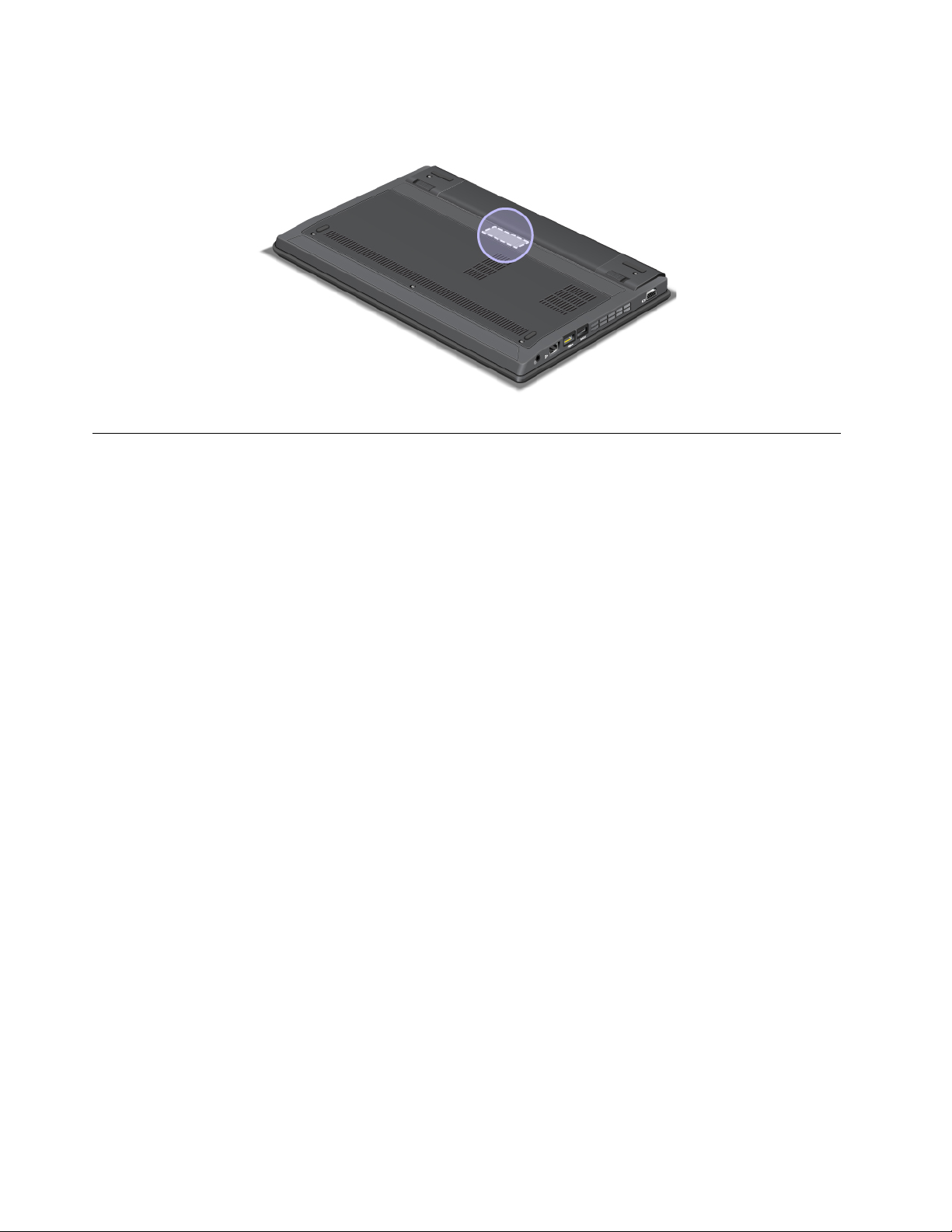
ﺍﻟﺨﺼﺎﺋﺺ
ﺍﻟﻤﻌﺎﻟﺞ
•ﻟﻌﺮﺽﺧﺼﺎﺋﺺﺍﻟﻨﻈﺎﻡﻟﻠﻜﻤﺒﻴﻮﺗﺮﺍﻟﺨﺎﺹﺑﻚ،ﺍﻧﻘﺮﻓﻮﻕﺍﺑﺪﺃ،ﺛﻢﺍﻧﻘﺮﺑﺰﺭﺍﻟﻤﺎﻭﺱﺍﻷﻳﻤﻦﻓﻮﻕﺍﻟﻜﻤﺒﻴﻮﺗﺮ)ﺟﻬﺎﺯﺍﻟﻜﻤﺒﻴﻮﺗﺮﻓﻲﻧﻈﺎﻡﺍﻟﺘﺸﻐﻴﻞWindows
XP(؛ﺛﻢﺣﺪﺩﺧﺼﺎﺋﺺﻣﻦﺍﻟﻘﺎﺋﻤﺔﺍﻟﻤﻨﺴﺪﻟﺔ.
ﺍﻟﺬﺍﻛﺮﺓ
•ﻭﺣﺪﺓﺫﺍﻛﺮﺓﻭﺻﻮﻝﻋﺸﻮﺍﺋﻲﺛﻼﺛﻴﺔﺩﻳﻨﺎﻣﻴﻜﻴﺔﻣﺘﺰﺍﻣﻨﺔﺑﻀﻌﻒﻣﻌﺪﻝﻧﻘﻞﺍﻟﺒﻴﺎﻧﺎﺕ(DDR3 SDRAM)
ﻭﺣﺪﺓﺍﻟﺘﺨﺰﻳﻦ
•ﻣﺤﺮﻙﺃﻗﺮﺍﺹﺛﺎﺑﺘﺔﻣﻘﺎﺱ2.5ﺑﻮﺻﺔ)ﺑﺎﺭﺗﻔﺎﻉ7ﻣﻢ(
•ﻣﺤﺮﻙﺃﻗﺮﺍﺹﺫﻭﺣﺎﻟﺔﺛﺎﺑﺘﺔﺑﺤﺠﻢ2.5ﺑﻮﺻﺔ)ﺍﺭﺗﻔﺎﻉ7ﻣﻢ(
ﺍﻟﺸﺎﺷﺔ
ﺗﺴﺘﺨﺪﻡﺍﻟﺸﺎﺷﺔﺍﻟﻤﻠﻮﻧﺔﺗﻘﻨﻴﺔTFT.
•ﺍﻟﺤﺠﻢ:11.6ﺑﻮﺻﺔ)295ﻣﻢ(
•ﺍﻟﺪﻗﺔ:
–ﺷﺎﺷﺔLCD:ﺣﺘﻰ1366ﻓﻲ768،ﻭﻓﻘًﺎﻟﻨﻮﻉﺍﻟﻄﺮﺍﺯ
–ﺟﻬﺎﺯﺍﻟﻌﺮﺽﺍﻟﺨﺎﺭﺟﻲ:ﺣﺘﻰ2456ﻓﻲ1538)VGA(ﺃﻭ1920ﻓﻲ1200)HDIM(،ﻭﻓﻘًﺎﻟﻨﻮﻉﺍﻟﻄﺮﺍﺯ
•ﻛﺎﻣﻴﺮﺍﻣﺪﻣﺠﺔ)ﻓﻲﺑﻌﺾﺍﻟﻄﺮﺯ(
ﻟﻮﺣﺔﺍﻟﻤﻔﺎﺗﻴﺢ
•83-ﻣﻔﺘﺎﺡ،ﺃﻭ84-ﻣﻔﺘﺎﺡ،ﺃﻭ88-ﻣﻔﺘﺎﺡ
•UltraNav)ﺟﻬﺎﺯﺗﺄﺷﻴﺮTrackPointﻭﻟﻮﺣﺔﻟﻤﺲ(
•ﺍﻟﻤﻔﺘﺎﺡﺍﻟﻮﻇﻴﻔﻲFn
•ﻣﻔﺎﺗﻴﺢﺍﻟﺘﺤﻜﻢﻓﻲﺍﻟﺼﻮﺕ
•ﺍﺧﺘﻴﺎﺭﺍﺧﻔﺎﺀﺻﻮﺕﺍﻟﺴﻤﺎﻋﺔ
•ﺍﺧﺘﻴﺎﺭﺍﺧﻔﺎﺀﺻﻮﺕﺍﻟﻤﻴﻜﺮﻭﻓﻮﻥ
•ﻣﻴﻜﺮﻭﻓﻮﻧﺎﺕﻣﺪﻣﺠﺔ
١٠
ﺩﻟﻴﻞﺍﻟﻤﺴﺘﺨﺪﻡ
Page 27
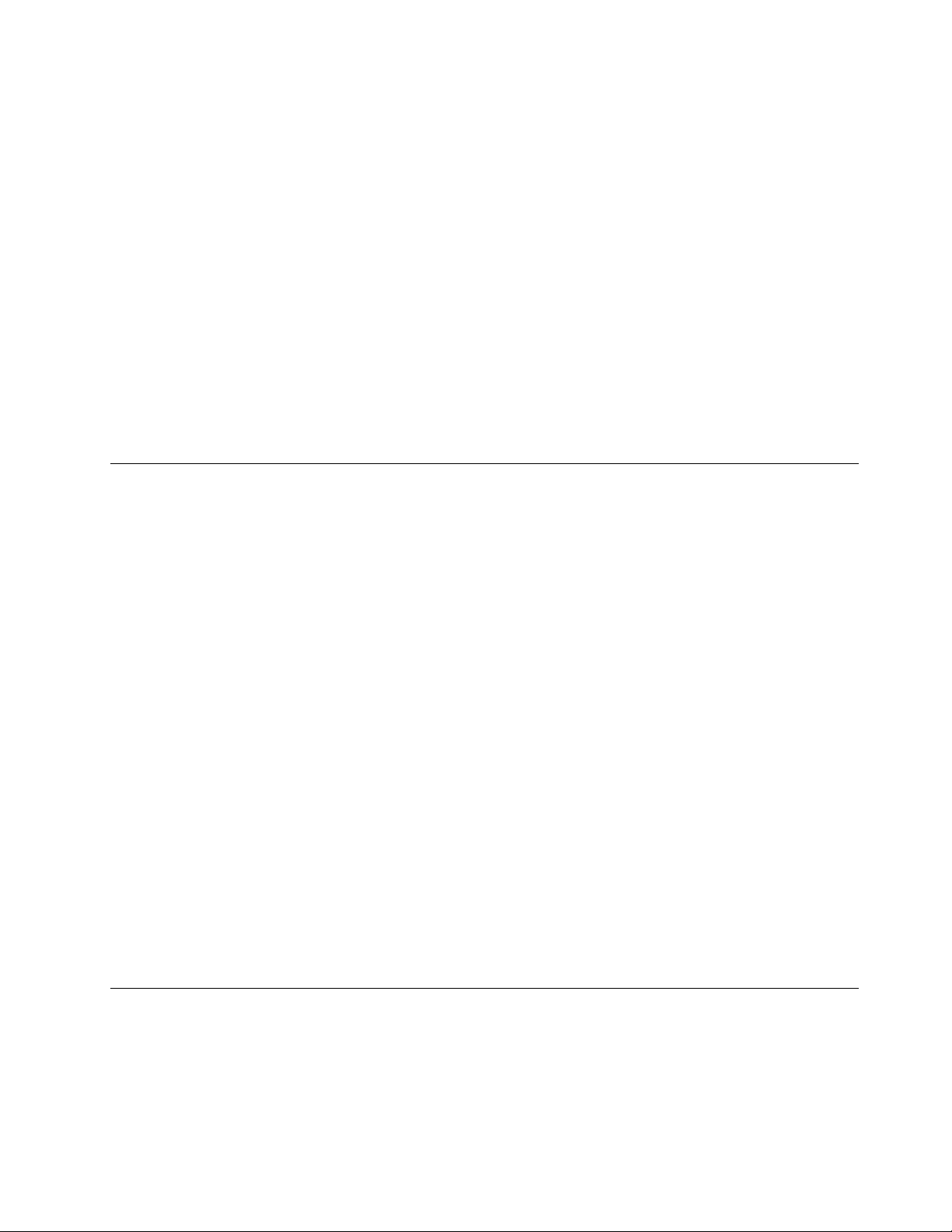
ﻭﺍﺟﻬﺔﺍﻟﺘﻌﺎﻣﻞ
•ﻣﻮﺻﻼﺕﺟﻬﺎﺯﺍﻟﻌﺮﺽﺍﻟﺨﺎﺭﺟﻲ
•ﻣﻘﺒﺲﺍﻟﺼﻮﺕﺍﻟﻤﺠﻤّﻊ)ﺳﻤﺎﻋﺎﺕﺭﺃﺱﺃﻭﺳﻤﺎﻋﺎﺕﺃﺫﻥﺳﺘﺮﻳﻮ(
•ﻣﻮﺻﻼﺕUSB 2.0
•ﻣﻮﺻﻞAlways On USB 2.0
•RJ45ﻣﻮﺻﻞEthernet
•ﻗﺎﺭﺉﺑﻄﺎﻗﺎﺕﺍﻟﻮﺳﺎﺋﻂﺍﻟﻤﺘﻌﺪﺩﺓ4×1
•ﻣﻨﻔﺬHDMI 1.4
ﺍﻟﻤﻴﺰﺍﺕﺍﻟﻼﺳﻠﻜﻴﺔ
•ﺷﺒﻜﺔLANﻻﺳﻠﻜﻴﺔﻣﻀﻤّﻨﺔ
•ﻣﻴﺰﺓBluetoothﻣﻀﻤّﻨﺔ)ﻓﻲﺑﻌﺾﺍﻟﻄﺮﺯ(
•ﺷﺒﻜﺔWANﻻﺳﻠﻜﻴﺔﻣﻀﻤّﻨﺔ)ﻓﻲﺑﻌﺾﺍﻟﻤﻮﺩﻳﻼﺕ(
•ﺷﺒﻜﺔWiMAXﻣﻀﻤّﻨﺔ)ﻓﻲﺑﻌﺾﺍﻟﻄﺮﺯ(
ﺍﻟﻤﻮﺍﺻﻔﺎﺕ
ﻳﺴﺮﺩﻫﺬﺍﺍﻟﻘﺴﻢﺍﻟﻤﻮﺍﺻﻔﺎﺕﺍﻟﻤﺎﺩﻳﺔﻟﻠﻜﻤﺒﻴﻮﺗﺮﺍﻟﺨﺎﺹﺑﻚ.
ﺍﻟﺤﺠﻢ
•ﺍﻟﻌﺮﺽ:293.4ﻣﻢ)11.6ﺑﻮﺻﺔ(
•ﺍﻟﻌﻤﻖ:216ﻣﻢ)8.5ﺑﻮﺻﺔ(
•ﺍﻻﺭﺗﻔﺎﻉ:32.8ﻣﻢ)1.3ﺑﻮﺻﺔ(
ﺧﺮﺝﺍﻟﺤﺮﺍﺭﺓ
•ﺍﻟﺤﺪﺍﻷﻗﺼﻰ65ﻭﺍﺕ)222ﺣﺪﺓﺣﺮﺍﺭﻳﺔﺑﺮﻳﻄﺎﻧﻴﺔ/ﺳﺎﻋﺔ(
ﻣﺼﺪﺭﺍﻟﻄﺎﻗﺔ)ﻣﻬﺎﻳﺊﻃﺎﻗﺔﺍﻟﺘﻴﺎﺭﺍﻟﻤﺘﺮﺩﺩ(
•ﺩﺧﻞﻣﻮﺟﺔﺟﻴﺒﻴﺔﻣﻦ50ﺇﻟﻰ60ﻫﺮﺗﺰ
•ﻣﻌﺪﻝﺍﻟﺪﺧﻞﻟﻤﻬﺎﻳﺊﻃﺎﻗﺔﺍﻟﺘﻴﺎﺭﺍﻟﻤﺘﺮﺩﺩ:100ﺇﻟﻰ240ﻓﻮﻟﺖﺗﻴﺎﺭﻣﺘﺮﺩﺩ،50ﺇﻟﻰ60ﻫﺮﺗﺰ
ﺣﺰﻣﺔﺍﻟﺒﻄﺎﺭﻳﺔ
•ﺣﺰﻣﺔﺑﻄﺎﺭﻳﺔﻟﻴﺜﻴﻮﻡﺃﻳﻮﻧﻴﺔ
ﻓﺘﺮﺓﺻﻼﺣﻴﺔﺍﻟﺒﻄﺎﺭﻳﺔ
•ﻟﻤﻌﺮﻓﺔﺍﻟﻨﺴﺒﺔﺍﻟﻤﺌﻮﻳﺔﻟﻄﺎﻗﺔﺍﻟﺒﻄﺎﺭﻳﺔﺍﻟﻤﺘﺒﻘﻴﺔ،ﺭﺍﺟﻊﻣﻘﻴﺎﺱﺍﻟﺒﻄﺎﺭﻳﺔﻟﺒﺮﻧﺎﻣﺞPower Managerﻓﻲﺷﺮﻳﻂﺍﻟﻤﻬﺎﻡ.
•ﻳﻌﺮﺽPower Managerﻛﺬﻟﻚﻣﺆﺷﺮﺑﺎﻟﻠﻮﻥﺍﻷﺧﻀﺮ،ﻭﺍﻷﺻﻔﺮ،ﻭﺍﻷﺣﻤﺮ.ﺗﺘﺴﻢﺍﻟﺒﻄﺎﺭﻳﺔﺍﻟﺘﻲﺗﺨﻀﻊﻟﻠﻀﻤﺎﻥﻣﻊﻣﺆﺷﺮﺃﺣﻤﺮﺍﻟﻠﻮﻥﺑﻜﻮﻧﻬﺎﺻﺎﻟﺤﺔ
ﻟﻼﺳﺘﺒﺪﺍﻝﺑﻤﻮﺟﺐﺍﻟﻀﻤﺎﻥ.
ﺑﻴﺌﺔﺍﻟﺘﺸﻐﻴﻞ
ﻳﻮﻓﺮﻫﺬﺍﺍﻟﻘﺴﻢﻣﻌﻠﻮﻣﺎﺕﺣﻮﻝﺑﻴﺌﺎﺕﺍﻟﺘﺸﻐﻴﻞﺍﻟﻤﻨﺎﺳﺒﺔﻟﻠﻜﻤﺒﻴﻮﺗﺮﺍﻟﺨﺎﺹﺑﻚ.
ﺑﻴﺌﺔﺍﻟﻌﻤﻞ
•ﺍﻟﺤﺪﺍﻷﻗﺼﻰﻟﻼﺭﺗﻔﺎﻉﺩﻭﻥﺿﻐﻂ:3048ﻡ)10,000ﻗﺪﻡ(
ﺍﻟﻤﻠﺤﻖ١.ﻧﻈﺮﺓﻋﺎﻣﺔﻋﻠﻰﺍﻟﻤﻨﺘﺞ١١
Page 28
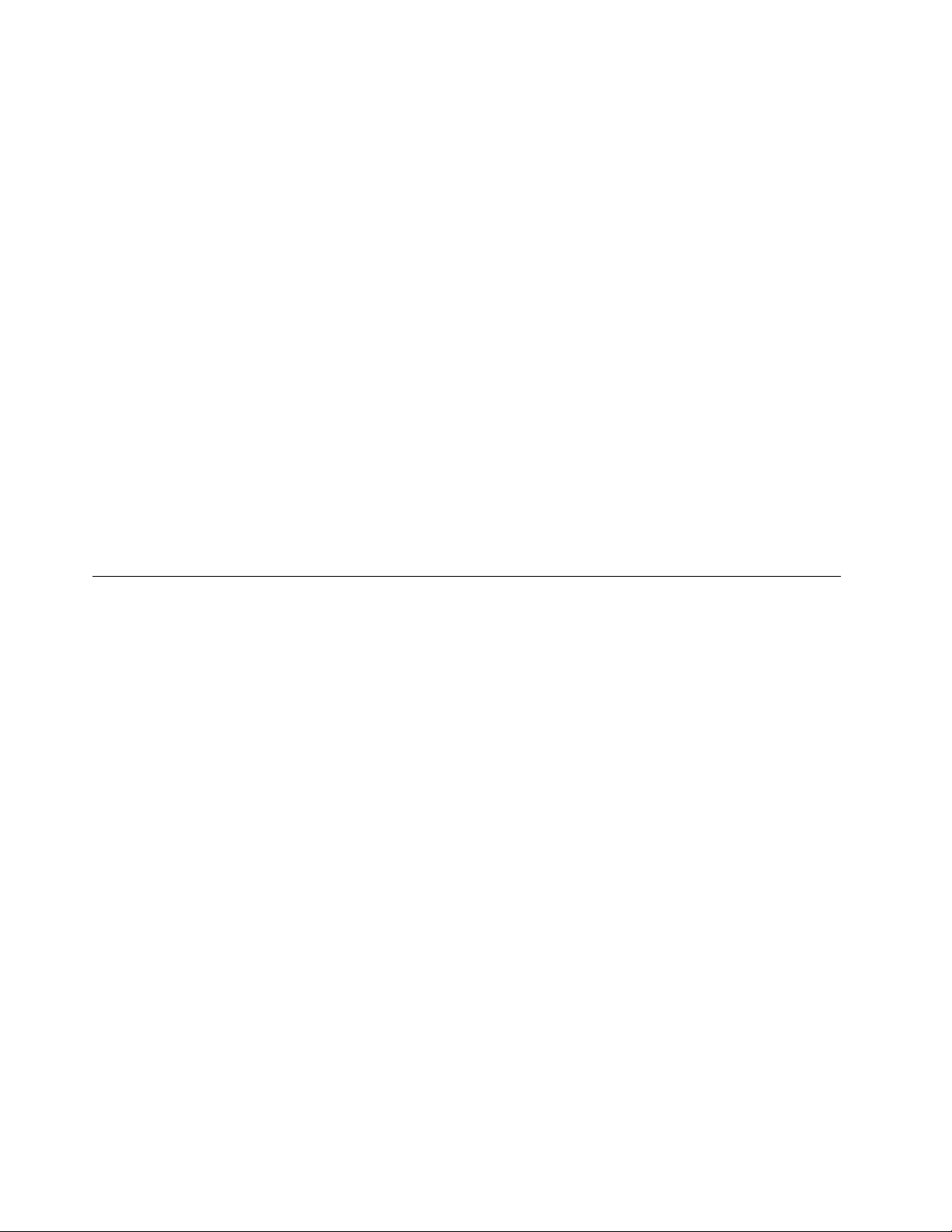
•ﺩﺭﺟﺔﺍﻟﺤﺮﺍﺭﺓ
–ﺑﺎﻻﺭﺗﻔﺎﻋﺎﺕﺣﺘﻰ2438ﻡ)8000ﻗﺪﻡ(
–ﺃﺛﻨﺎﺀﺍﻟﺘﺸﻐﻴﻞ:ﻓﻲﺩﺭﺟﺔﺣﺮﺍﺭﺓﺗﺘﺮﺍﻭﺡﻣﻦ5.0°ﻣﺌﻮﻳﺔﺇﻟﻰ35.0°ﻣﺌﻮﻳﺔ)ﻣﻦ41°ﻓﻬﺮﻧﻬﺎﻳﺖﺇﻟﻰ95°ﻓﻬﺮﻧﻬﺎﻳﺖ(
–ﺍﻟﺘﺨﺰﻳﻦ:ﻣﻦ5.0°ﺩﺭﺟﺔﻣﺌﻮﻳﺔﺇﻟﻰ43.0°ﺩﺭﺟﺔﻣﺌﻮﻳﺔ)41°ﻓﻬﺮﻧﻬﺎﻳﺖﺇﻟﻰ109°ﻓﻬﺮﻧﻬﺎﻳﺖ(
–ﺑﺎﻻﺭﺗﻔﺎﻋﺎﺕﺍﻷﻋﻠﻰﻣﻦ2438ﻡ)8000ﻗﺪﻡ(
–ﺍﻟﺤﺪﺍﻷﻗﺼﻰﻟﺪﺭﺟﺔﺍﻟﺤﺮﺍﺭﺓﻋﻨﺪﺍﻟﺘﺸﻐﻴﻞﻓﻲﺣﺎﻟﺔﻋﺪﻡﻭﺟﻮﺩﺿﻐﻂ:31.3°ﻣﺌﻮﻳﺔ)88°ﻓﻬﺮﻧﻬﺎﻳﺖ(
ﻣﻼﺣﻈﺔ:ﻋﻨﺪﺷﺤﻦﺣﺰﻣﺔﺍﻟﺒﻄﺎﺭﻳﺔ،ﻳﺠﺐﺃﻥﺗﻜﻮﻥﺩﺭﺟﺔﺣﺮﺍﺭﺗﻬﺎﻋﻠﻰﺍﻷﻗﻞ10°ﺩﺭﺟﺔﻣﺌﻮﻳﺔ)50°ﻓﻬﺮﻧﻬﺎﻳﺖ(.
•ﺍﻟﺮﻃﻮﺑﺔﺍﻟﻨﺴﺒﻴﺔ:
–ﺃﺛﻨﺎﺀﺍﻟﺘﺸﻐﻴﻞ:ﻣﻦ8%ﺇﻟﻰ80%
–ﺍﻟﺘﺨﺰﻳﻦ:5%ﺇﻟﻰ95%
ﺇﺫﺍﺃﻣﻜﻦ،ﺿﻊﺍﻟﻜﻤﺒﻴﻮﺗﺮﺍﻟﺨﺎﺹﺑﻚﻓﻲﻣﻨﻄﻘﺔﺟﻴﺪﺓﺍﻟﺘﻬﻮﻳﺔﻭﺟﺎﻓﺔﺩﻭﻥﺍﻟﺘﻌﺮﺽﺑﺸﻜﻞﻣﺒﺎﺷﺮﻷﺷﻌﺔﺍﻟﺸﻤﺲ.
ﺍﺟﻌﻞﺍﻷﺟﻬﺰﺓﺍﻹﻟﻜﺘﺮﻭﻧﻴﺔﻣﺜﻞﺍﻟﻤﺮﺍﻭﺡﺍﻟﻜﻬﺮﺑﻴﺔﻭﺍﻟﺮﺍﺩﻳﻮﻭﻣﻜﻴﻔﺎﺕﺍﻟﻬﻮﺍﺀﻭﺃﻓﺮﺍﻥﺍﻟﻤﻴﻜﺮﻭﻭﻳﻒﺑﻌﻴﺪﺓﻋﻦﺍﻟﻜﻤﺒﻴﻮﺗﺮﺍﻟﺨﺎﺹﺑﻚﻷﻥﺍﻟﻤﺠﺎﻻﺕﺍﻟﻤﻐﻨﺎﻃﻴﺴﻴﺔ
ﺍﻟﻘﻮﻳﺔﺍﻟﻨﺎﺗﺠﺔﻋﻦﺗﻠﻚﺍﻷﺟﻬﺰﺓﻳﻤﻜﻦﺃﻥﺗﺘﻠﻒﺟﻬﺎﺯﺍﻟﻌﺮﺽﻭﺍﻟﺒﻴﺎﻧﺎﺕﺍﻟﻤﺨﺰﻧﺔﻋﻠﻰﻣﺤﺮﻙﺍﻷﻗﺮﺍﺹﺍﻟﺜﺎﺑﺘﺔﺃﻭﻣﺤﺮﻙﺍﻷﻗﺮﺍﺹﺫﻱﺍﻟﺤﺎﻟﺔﺍﻟﺜﺎﺑﺘﺔ.
ﻻﺗﻘﻢﺑﻮﺿﻊﺃﻱﻣﺸﺮﻭﺑﺎﺕﻋﻠﻰﺍﻟﻜﻤﺒﻴﻮﺗﺮﺃﻭﺑﺠﺎﻧﺒﻪﺃﻭﻋﻠﻰﺍﻷﺟﻬﺰﺓﺍﻟﻤﺘﺼﻠﺔﺍﻷﺧﺮﻯﺃﻭﺑﺠﺎﻧﺒﻬﺎ.ﻓﻲﺣﺎﻟﺔﺍﻧﺴﻜﺎﺏﺳﺎﺋﻞﻋﻠﻰﺍﻟﻜﻤﺒﻴﻮﺗﺮﺃﻭﺍﻷﺟﻬﺰﺓﺍﻟﻤﺘﺼﻠﺔﺑﻪ
ﺃﻭﺩﺍﺧﻠﻬﺎ،ﻗﺪﻳﺤﺪﺙﻗﺼﺮﻟﻠﺪﺍﺋﺮﺓﺍﻟﻜﻬﺮﺑﻴﺔﺃﻭﺷﻜﻞﺁﺧﺮﻣﻦﺃﺷﻜﺎﻝﺍﻟﺘﻠﻒ.
ﻻﺗﻘﻢﺑﺎﻷﻛﻞﺃﻭﺍﻟﺘﺪﺧﻴﻦﻋﻠﻰﻟﻮﺣﺔﺍﻟﻤﻔﺎﺗﻴﺢﺍﻟﺨﺎﺻﺔﺑﻚ.ﻗﺪﺗﺴﺒﺐﺍﻟﺠﺰﻳﺌﺎﺕﺍﻟﺘﻲﺗﺴﻘﻂﺩﺍﺧﻞﻟﻮﺣﺔﺍﻟﻤﻔﺎﺗﻴﺢﺍﻟﺨﺎﺻﺔﺑﻚﺗﻌﺮﺿﻬﺎﻟﻠﺘﻠﻒ.
ﺗﻘﻨﻴﺎﺕﻭﺑﺮﺍﻣﺞThinkVantage
ﺗﻘﻮﻡLenovoﺑﺘﺜﺒﻴﺖﺗﻄﺒﻴﻘﺎﺕﺑﺮﻣﺠﻴﺔﻣﻔﻴﺪﺓﻭﻧﺎﻓﻌﺔﻋﻠﻰﺍﻟﻜﻤﺒﻴﻮﺗﺮﺍﻟﺸﺨﺼﻲﺍﻟﺨﺎﺹﺑﻚﻣﺴﺒﻘًﺎﻟﻤﺴﺎﻋﺪﺗﻚﻋﻠﻰﺍﻟﺸﺮﻭﻉﻓﻲﺍﻟﻌﻤﻞ،ﻭﺇﻧﺠﺎﺯﻣﻬﺎﻣﻚﺃﺛﻨﺎﺀﺍﻟﺘﻨﻘﻞ،
ﻭﺍﻟﺤﻔﺎﻅﻋﻠﻰﺳﻴﺮﻣﻬﺎﻣﻚﻭﻣﻬﺎﻡﺍﻟﻜﻤﺒﻴﻮﺗﺮﺍﻟﺨﺎﺹﺑﻚﺑﺎﺳﺘﻤﺮﺍﺭ.ﺗﻮﻓﺮLenovoﻣﻴﺰﺍﺕﺃﻣﺎﻥﻣﺤﺴﻨﺔ،ﻭﺣﻮﺳﺒﺔﻻﺳﻠﻜﻴﺔ،ﻭﺗﺮﺣﻴﻞﺑﻴﺎﻧﺎﺕ،ﻭﺣﻠﻮﻻًﺃﺧﺮﻯ
ﻟﻠﻜﻤﺒﻴﻮﺗﺮﺍﻟﺨﺎﺹﺑﻚ.
ﻭﺣﻠﻮﻝﺍﻟﺤﻮﺳﺒﺔﺍﻷﺧﺮﻯﺍﻟﺘﻲﺗﻘﺪﻣﻬﺎﺷﺮﻛﺔLenovo.
®
ﺗﻮﻓﺮﺍﻷﻗﺴﺎﻡﺍﻟﺘﺎﻟﻴﺔﻣﻌﻠﻮﻣﺎﺕﺣﻮﻝﺗﻘﻨﻴﺎﺕThinkVantage
•"ﺍﻟﻮﺻﻮﻝﺇﻟﻰﺍﻟﺘﻄﺒﻴﻘﺎﺕﻓﻲﻧﻈﺎﻡWindows 7"ﻋﻠﻰﺍﻟﺼﻔﺤﺔ١٣
•"Access Connections"ﻋﻠﻰﺍﻟﺼﻔﺤﺔ١٤
•"Active Protection System"ﻋﻠﻰﺍﻟﺼﻔﺤﺔ١٤
•"Lenovo Solution Center"ﻋﻠﻰﺍﻟﺼﻔﺤﺔ١٤
•"Lenovo ThinkVantage Tools"ﻋﻠﻰﺍﻟﺼﻔﺤﺔ١٥
•"Lenovo ThinkVantage Toolbox"ﻋﻠﻰﺍﻟﺼﻔﺤﺔ١٥
•"Message Center Plus"ﻋﻠﻰﺍﻟﺼﻔﺤﺔ١٥
•"Password Manager"ﻋﻠﻰﺍﻟﺼﻔﺤﺔ١٥
•"Power Manager"ﻋﻠﻰﺍﻟﺼﻔﺤﺔ١٥
•"Product Recovery"ﻋﻠﻰﺍﻟﺼﻔﺤﺔ١٦
•"Presentation Director"ﻋﻠﻰﺍﻟﺼﻔﺤﺔ١٦
•"Rescue and Recovery"ﻋﻠﻰﺍﻟﺼﻔﺤﺔ١٦
•"SimpleTap"ﻋﻠﻰﺍﻟﺼﻔﺤﺔ١٦
•"System Update"ﻋﻠﻰﺍﻟﺼﻔﺤﺔ١٦
•"ThinkVantage GPS"ﻋﻠﻰﺍﻟﺼﻔﺤﺔ١٦
•"ThinkVantage Productivity Center"ﻋﻠﻰﺍﻟﺼﻔﺤﺔ١٦
١٢
ﺩﻟﻴﻞﺍﻟﻤﺴﺘﺨﺪﻡ
Page 29
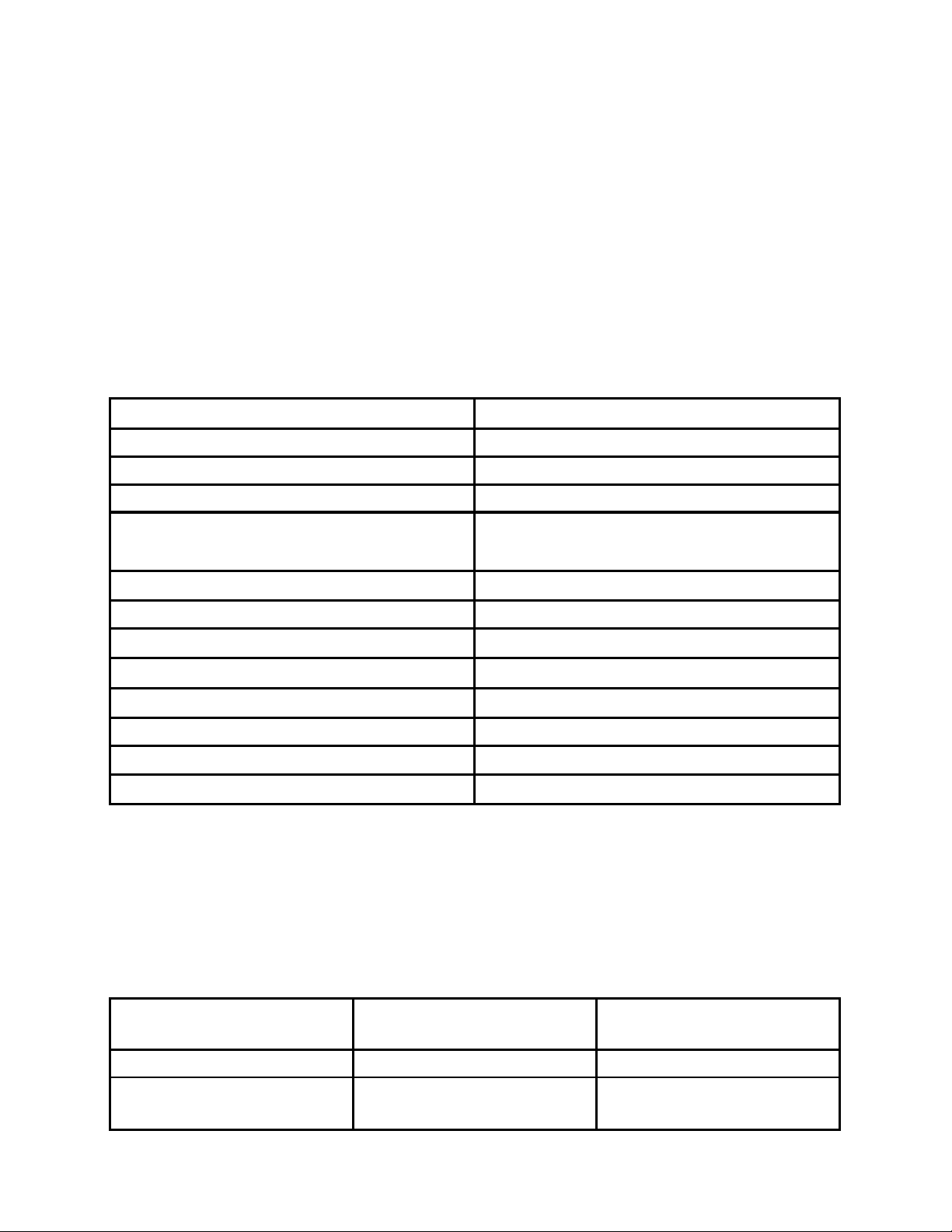
ﻣﻼﺣﻈﺔ:ﻟﻤﻌﺮﻓﺔﺍﻟﻤﺰﻳﺪﺣﻮﻝﺗﻘﻨﻴﺎﺕThinkVantageﻭﺣﻠﻮﻝﺍﻟﻜﻤﺒﻴﻮﺗﺮﺍﻷﺧﺮﻯﺍﻟﺘﻲﺗﻘﺪﻣﻬﺎLenovo،ﺗﻔﻀﻞﺯﻳﺎﺭﺓﺍﻟﻤﻮﻗﻊhttp://www.lenovo.com/
support.
ﺍﻟﻮﺻﻮﻝﺇﻟﻰﺍﻟﺘﻄﺒﻴﻘﺎﺕﻓﻲﻧﻈﺎﻡWindows 7
ﺇﺫﺍﻛﻨﺖﺗﺴﺘﺨﺪﻡﻧﻈﺎﻡﺍﻟﺘﺸﻐﻴﻞWindows 7،ﻳﻤﻜﻨﻚﺍﻟﻮﺻﻮﻝﺇﻟﻰﺍﻟﺘﻄﺒﻴﻘﺎﺕﺑﺎﺗﺒﺎﻉﺇﺣﺪﻯﺍﻟﻄﺮﻳﻘﺘﻴﻦﺍﻟﺘﺎﻟﻴﺘﻴﻦﺃﺩﻧﺎﻩ:
•ﻳﻤﻜﻨﻚﺍﻟﻮﺻﻮﻝﺇﻟﻰﺍﻟﺘﻄﺒﻴﻘﺎﺕﻣﻦLenovo ThinkVantage Tools.
ﺍﻧﻘﺮﻓﻮﻕﺍﺑﺪﺃ!!ﻛﺎﻓﺔﺍﻟﺒﺮﺍﻣﺞ!!Lenovo ThinkVantage Tools.ﺛﻢﺑﻨﺎﺀًﻋﻠﻰﺍﻟﺘﻄﺒﻴﻖﺍﻟﺬﻱﺗﺮﻳﺪﺍﻟﻮﺻﻮﻝﺇﻟﻴﻪ،ﺍﻧﻘﺮﻧﻘﺮًﺍﻣﺰﺩﻭﺟًﺎﻓﻮﻕﺍﻟﺮﻣﺰ
ﺍﻟﻤﻨﺎﻇﺮﻟﻪ.
ﻣﻼﺣﻈﺔ:ﻓﻲﺣﺎﻟﺔﻭﺟﻮﺩﺭﻣﺰﺧﺎﻓﺖﻷﺣﺪﺍﻟﺘﻄﺒﻴﻘﺎﺕﻓﻲﻧﺎﻓﺬﺓﺗﻨﻘﻞﺗﻄﺒﻴﻖLenovo ThinkVantage Tools،ﻓﺈﻥﺫﻟﻚﻳﺸﻴﺮﺇﻟﻰﺃﻧﻚﺗﺤﺘﺎﺝﺇﻟﻰﺗﺜﺒﻴﺖ
ﺍﻟﺘﻄﺒﻴﻖﻳﺪﻭﻳًﺎ.ﻟﺘﺜﺒﻴﺖﺍﻟﺘﻄﺒﻴﻖﻳﺪﻭﻳًﺎ،ﺍﻧﻘﺮﻧﻘﺮًﺍﻣﺰﺩﻭﺟًﺎﻓﻮﻕﺭﻣﺰﺍﻟﺘﻄﺒﻴﻖ.ﺑﻌﺪﺫﻟﻚ،ﺍﺗﺒﻊﺍﻹﺭﺷﺎﺩﺍﺕﺍﻟﺘﻲﺗﻈﻬﺮﻋﻠﻰﺍﻟﺸﺎﺷﺔ.ﻋﻨﺪﻣﺎﺗﻜﺘﻤﻞﻋﻤﻠﻴﺔﺍﻟﺘﺜﺒﻴﺖ،
ﻳﺘﻢﺗﻨﺸﻴﻂﺭﻣﺰﺍﻟﺘﻄﺒﻴﻖ.
ﺍﻟﺠﺪﻭﻝ١.ﺍﻟﺘﻄﺒﻴﻘﺎﺕﺍﻟﻤﻮﺟﻮﺩﺓﻓﻲLenovo ThinkVantage Tools
ﺍﺳﻢﺍﻟﺮﻣﺰ
ﺍﺗﺼﺎﻝﺍﻹﻧﺘﺮﻧﺖ
ﺣﻤﺎﻳﺔﺍﻟﻮﺳﺎﺩﺓﺍﻟﻬﻮﺍﺋﻴﺔ
ﺗﺤﺴﻴﻦﺍﻟﻘﺮﺍﺀﺓ
ﺳﻼﻣﺔﺍﻟﻨﻈﺎﻡﻭﺍﻟﺘﺸﺨﻴﺺ
ﺍﻟﺠﻴﻞﺍﻟﺜﺎﻟﺚﻟﻼﺗﺼﺎﻝﻭﺍﺳﻊﺍﻟﻨﻄﺎﻕﻟﻠﻬﺎﺗﻒﺍﻟﻤﺤﻤﻮﻝ
ﻣﺨﺰﻥﻛﻠﻤﺔﺍﻟﻤﺮﻭﺭ
ﻋﻨﺎﺻﺮﺍﻟﺘﺤﻜﻢﻓﻲﺍﻟﻄﺎﻗﺔ
ﺃﻗﺮﺍﺹﺍﻻﺳﺘﻌﺎﺩﺓﻟﻠﻤﺼﻨﻊ
ﻣﻴﺰﺍﺕﺍﻟﻨﺴﺦﺍﻻﺣﺘﻴﺎﻃﻲﻭﺍﻻﺳﺘﻌﺎﺩﺓﺍﻟﻤﺘﻘﺪﻣﺔ
ﺍﻟﺘﺤﺪﻳﺜﺎﺕﻭﺑﺮﺍﻣﺞﺍﻟﺘﺸﻐﻴﻞ
ﻧﻈﺎﻡﺗﺤﺪﻳﺪﺍﻟﻤﻮﺍﻗﻊﺍﻟﻌﺎﻟﻤﻲ
Lenovo Screen Reading Optimizer
Lenovo ThinkVantage Toolbox
Access Connections
Active Protection System
Lenovo Solution Center
Mobile Broadband Activate
Password Manager
Power Manager
Recovery Media
Rescue and Recovery
SimpleTapSimpleTap
System Update
ThinkVantage GPS
ﺍﻟﺘﻄﺒﻴﻖ
ﺃﻭ
•ﻳﻤﻜﻨﻚﻛﺬﻟﻚﺍﻟﻮﺻﻮﻝﺇﻟﻰﺍﻟﺘﻄﺒﻴﻘﺎﺕﻣﻦﻟﻮﺣﺔﺍﻟﺘﺤﻜﻢ.
ﺍﻧﻘﺮﻓﻮﻕﺍﺑﺪﺃ!!ﻟﻮﺣﺔﺍﻟﺘﺤﻜﻢ.ﺑﻨﺎﺀًﻋﻠﻰﺍﻟﺘﻄﺒﻴﻖﺍﻟﺬﻱﺗﺮﻳﺪﺍﻟﻮﺻﻮﻝﺇﻟﻴﻪ،ﺍﻧﻘﺮﻓﻮﻕﺍﻟﻘﺴﻢﺍﻟﻤﻨﺎﻇﺮ،ﺛﻢﺍﻧﻘﺮﻓﻮﻕﺍﻟﻨﺺﺍﻷﺧﻀﺮﺍﻟﻤﻨﺎﻇﺮ.
ﻣﻼﺣﻈﺔ:ﺇﺫﺍﻟﻢﺗﺠﺪﺍﻟﺘﻄﺒﻴﻖﺍﻟﺬﻱﺗﺤﺘﺎﺟﻪﻓﻲﻟﻮﺣﺔﺍﻟﺘﺤﻜﻢ،ﻓﺎﻓﺘﺢﻧﺎﻓﺬﺓﺗﻨﻘﻞﺗﻄﺒﻴﻖLenovo ThinkVantage Toolsﻭﺍﻧﻘﺮﻧﻘﺮًﺍﻣﺰﺩﻭﺟًﺎﻓﻮﻕﺍﻟﺮﻣﺰ
ﺍﻟﺨﺎﻓﺖﻟﺘﺜﺒﻴﺖﺍﻟﺘﻄﺒﻴﻖﺍﻟﺬﻱﺗﺤﺘﺎﺟﻪ.ﺑﻌﺪﺫﻟﻚ،ﺍﺗﺒﻊﺍﻹﺭﺷﺎﺩﺍﺕﺍﻟﺘﻲﺗﻈﻬﺮﻋﻠﻰﺍﻟﺸﺎﺷﺔ.ﻋﻨﺪﻣﺎﺗﻜﺘﻤﻞﻋﻤﻠﻴﺔﺍﻟﺘﺜﺒﻴﺖ،ﻳﺘﻢﺗﻨﺸﻴﻂﺭﻣﺰﺍﻟﺘﻄﺒﻴﻖ،ﻭﻳﻤﻜﻨﻚﺍﻟﻌﺜﻮﺭ
ﻋﻠﻰﺍﻟﺘﻄﺒﻴﻖﻓﻲﻟﻮﺣﺔﺍﻟﺘﺤﻜﻢ.
ﺗﻢﺑﻴﺎﻥﺃﻗﺴﺎﻡﻟﻮﺣﺔﺍﻟﺘﺤﻜﻢﻭﺍﻟﻨﺼﻮﺹﺍﻟﻈﺎﻫﺮﺓﺑﺎﻟﻠﻮﻥﺍﻷﺧﻀﺮﻭﺍﻟﺘﻄﺒﻴﻘﺎﺕﻓﻲﺍﻟﺠﺪﻭﻝﺍﻟﻤﻮﺿﺢﺃﺩﻧﺎﻩ.
ﺍﻟﺠﺪﻭﻝ٢.ﺍﻟﺘﻄﺒﻴﻘﺎﺕﺍﻟﻤﻮﺟﻮﺩﺓﻓﻲﻟﻮﺣﺔﺍﻟﺘﺤﻜﻢ
ﺍﻟﻨﺼﻮﺹﺍﻟﻈﺎﻫﺮﺓﺑﺎﻟﻠﻮﻥﺍﻷﺧﻀﺮﻓﻲﻟﻮﺣﺔ
ﻗﺴﻢﻟﻮﺣﺔﺍﻟﺘﺤﻜﻢ
ﺍﻟﺘﻄﺒﻴﻖ
ﺍﻟﺘﺤﻜﻢ
ﺍﻟﺸﺒﻜﺔﻭﺍﻹﻧﺘﺮﻧﺖLenovo-ﺍﺗﺼﺎﻝﺍﻹﻧﺘﺮﻧﺖ
Lenovo-ﺣﻤﺎﻳﺔﺍﻟﻮﺳﺎﺩﺓﺍﻟﻬﻮﺍﺋﻴﺔ
ﺍﻟﻤﻠﺤﻖ١.ﻧﻈﺮﺓﻋﺎﻣﺔﻋﻠﻰﺍﻟﻤﻨﺘﺞ١٣
ﺍﻟﻨﻈﺎﻡﻭﺍﻷﻣﺎﻥ
ﺍﻷﺟﻬﺰﺓﻭﺍﻟﺼﻮﺕ
Access Connections
Active Protection System
Page 30
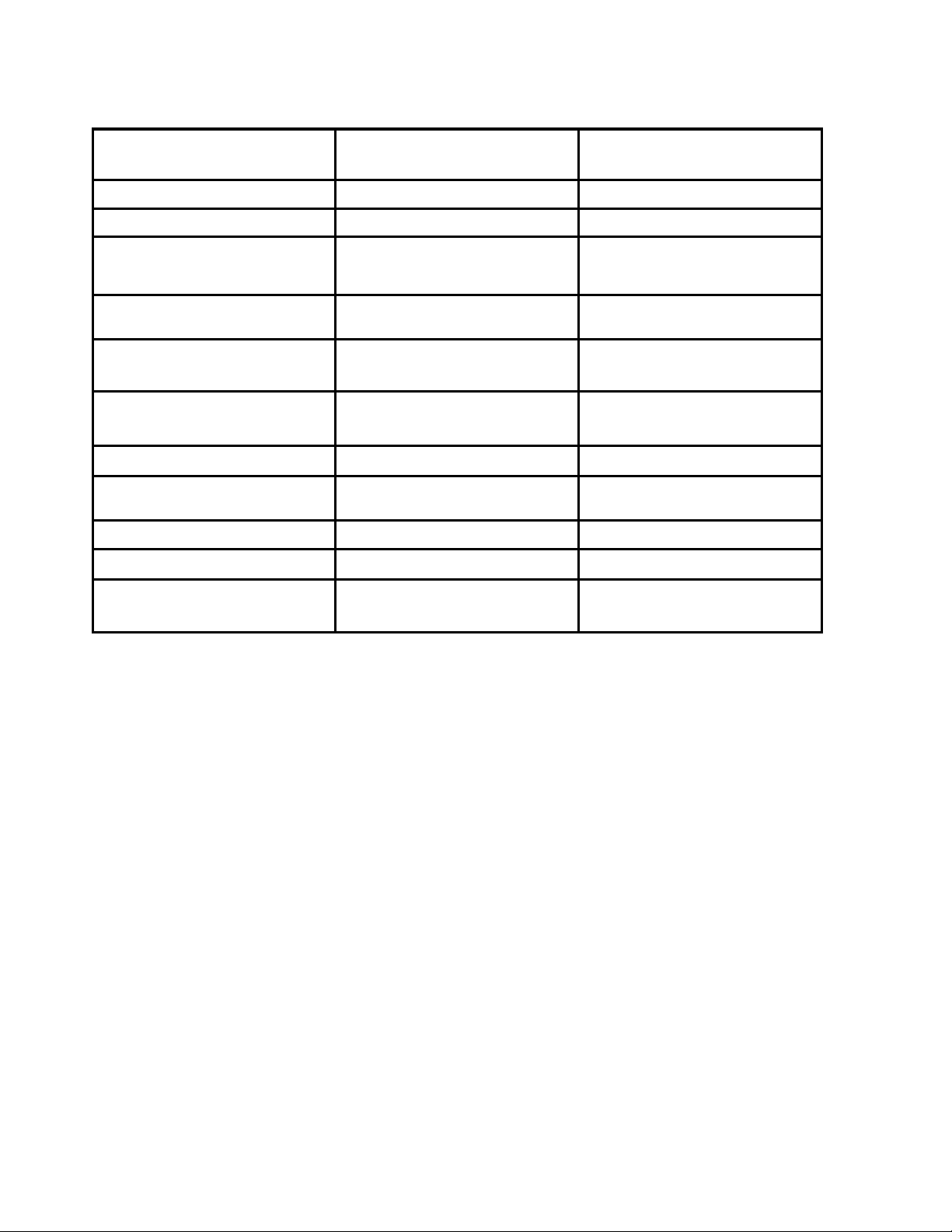
ﺍﻟﺠﺪﻭﻝ٢.ﺍﻟﺘﻄﺒﻴﻘﺎﺕﺍﻟﻤﻮﺟﻮﺩﺓﻓﻲﻟﻮﺣﺔﺍﻟﺘﺤﻜﻢ)ﻣﺴﺘﻤﺮ(
Lenovo-ﻣﺆﺗﻤﺮﺍﻟﻮﻳﺐ
Lenovo-ﺗﺤﺴﻴﻦﺍﻟﻘﺮﺍﺀﺓ
Lenovo-ﺳﻼﻣﺔﺍﻟﻨﻈﺎﻡﻭﺍﻟﺘﺸﺨﻴﺺ
Lenovo-ﺍﻟﺠﻴﻞﺍﻟﺜﺎﻟﺚﻟﻼﺗﺼﺎﻝﻭﺍﺳﻊﺍﻟﻨﻄﺎﻕ
Lenovo-ﻣﺨﺰﻥﻛﻠﻤﺎﺕﺍﻟﻤﺮﻭﺭ
Lenovo-ﻋﻨﺎﺻﺮﺍﻟﺘﺤﻜﻢﻓﻲﺍﻟﻄﺎﻗﺔ
Lenovo-ﺍﻟﻨﺴﺦﺍﻻﺣﺘﻴﺎﻃﻲﻭﺍﻻﺳﺘﻌﺎﺩﺓ
SimpleTapﻣﻦLenovo
Lenovo-ﺍﻟﺘﺤﺪﻳﺜﺎﺕﻭﺑﺮﺍﻣﺞﺍﻟﺘﺸﻐﻴﻞ
Lenovo - GPS
ﺍﻟﻨﺼﻮﺹﺍﻟﻈﺎﻫﺮﺓﺑﺎﻟﻠﻮﻥﺍﻷﺧﻀﺮﻓﻲﻟﻮﺣﺔ
ﻗﺴﻢﻟﻮﺣﺔﺍﻟﺘﺤﻜﻢ
ﺍﻟﺘﻄﺒﻴﻖ
ﺍﻟﺘﺤﻜﻢ
ﺍﻷﺟﻬﺰﺓﻭﺍﻟﺼﻮﺕ
ﺍﻟﻤﻈﻬﺮﻭﺍﻟﺘﺨﺼﻴﺺ
ﺍﻟﻨﻈﺎﻡﻭﺍﻷﻣﺎﻥ
ﺍﻟﺸﺒﻜﺔﻭﺍﻹﻧﺘﺮﻧﺖ
ﻟﻠﻬﺎﺗﻒﺍﻟﻤﺤﻤﻮﻝ
ﺍﻟﻨﻈﺎﻡﻭﺍﻷﻣﺎﻥ
ﺣﺴﺎﺑﺎﺕﺍﻟﻤﺴﺘﺨﺪﻣﻴﻦﻭﺃﻣﺎﻥﺍﻟﻌﺎﺋﻠﺔ
ﺍﻷﺟﻬﺰﺓﻭﺍﻟﺼﻮﺕ
ﺍﻟﻨﻈﺎﻡﻭﺍﻷﻣﺎﻥ
ﺍﻟﻨﻈﺎﻡﻭﺍﻷﻣﺎﻥLenovo-ﺃﻗﺮﺍﺹﺍﻻﺳﺘﻌﺎﺩﺓﻟﻠﻤﺼﻨﻊ
ﺍﻟﻨﻈﺎﻡﻭﺍﻷﻣﺎﻥ
ﺍﻟﻤﺤﺴﻨﺎﻥ
ﺍﻟﺒﺮﺍﻣﺞ
ﺍﻟﻨﻈﺎﻡﻭﺍﻷﻣﺎﻥ
ﺍﻟﺸﺒﻜﺔﻭﺍﻹﻧﺘﺮﻧﺖ
ﺍﻟﻨﻈﺎﻡﻭﺍﻷﻣﺎﻥ
Lenovo Screen Reading Optimizer
Communications Utility
Lenovo ThinkVantage Toolbox
ﺃﻭ
Lenovo Solution Center
Mobile Broadband Activate
Password Manager
Power Manager
Recovery Media
Rescue and Recovery
SimpleTap
System Update
ThinkVantage GPS
Access Connections
Access Connections™ﻋﺒﺎﺭﺓﻋﻦﺑﺮﻧﺎﻣﺞﻣﺴﺎﻋﺪﻟﻼﺗﺼﺎﻻﺕﻣﺨﺼﺺﻹﻧﺸﺎﺀﻣﻠﻔﺎﺕﺗﻌﺮﻳﻒﺍﻟﻤﻮﺍﻗﻊﻭﺇﺩﺍﺭﺗﻬﺎ.ﺣﻴﺚﻳﻘﻮﻡﻛﻞﻣﻮﻗﻊﺑﺘﺨﺰﻳﻦﺟﻤﻴﻊ
Active Protection System
Lenovo Screen Reading Optimizer
Lenovo Solution Center
ThinkVantage Toolbox"ﻋﻠﻰﺍﻟﺼﻔﺤﺔ١٥.
ﺇﻋﺪﺍﺩﺍﺕﺗﻜﻮﻳﻦﺍﻹﻧﺘﺮﻧﺖﻭﺍﻟﺸﺒﻜﺔﺍﻟﻼﺯﻣﺔﻟﻼﺗﺼﺎﻝﺑﺎﻟﺒﻨﻴﺔﺍﻷﺳﺎﺳﻴﺔﻟﻠﺸﺒﻜﺔﻣﻦﻣﻮﻗﻊﻣﺤﺪﺩﻣﺜﻞﺍﻟﻤﻨﺰﻝﺃﻭﺍﻟﻤﻜﺘﺐ.
ﻋﻦﻃﺮﻳﻖﺍﻟﺘﺒﺪﻳﻞﺑﻴﻦﻣﻠﻔﺎﺕﺗﻌﺮﻳﻒﺍﻟﻤﻮﺍﻗﻊﺃﺛﻨﺎﺀﺗﻨﻘﻠﻚﺑﺎﻟﻜﻤﺒﻴﻮﺗﺮﻣﻦﻣﻜﺎﻥﺇﻟﻰﺁﺧﺮ،ﻳﻤﻜﻨﻚﺍﻻﺗﺼﺎﻝﺑﺴﺮﻋﺔﻭﺳﻬﻮﻟﺔﺑﺸﺒﻜﺔﺩﻭﻥﺍﻟﺤﺎﺟﺔﺇﻟﻰﺇﻋﺎﺩﺓﺗﻜﻮﻳﻦ
ﺇﻋﺪﺍﺩﺍﺗﻚﻳﺪﻭﻳًﺎﻭﺇﻋﺎﺩﺓﺗﺸﻐﻴﻞﺍﻟﻜﻤﺒﻴﻮﺗﺮﻓﻲﻛﻞﻣﺮﺓ.
ﻳﻌﻤﻞActive Protection System™ﻋﻠﻰﺣﻤﺎﻳﺔﻣﺤﺮﻙﺍﻷﻗﺮﺍﺹﺍﻟﺜﺎﺑﺘﺔﺍﻟﺨﺎﺹﺑﻚﻓﻲﺣﺎﻟﺔﻛﺸﻒﺟﻬﺎﺯﺍﺳﺘﺸﻌﺎﺭﺍﻟﺼﺪﻣﺎﺕﺍﻟﻤﻮﺟﻮﺩﺑﺪﺍﺧﻞﺍﻟﻜﻤﺒﻴﻮﺗﺮ
ﻟﺪﻳﻚﻟﻮﺟﻮﺩﺣﺎﻟﺔﻗﺪﺗﺘﺴﺒﺐﻓﻲﺗﻠﻒﻣﺤﺮﻙﺍﻷﻗﺮﺍﺹ،ﻣﺜﻞﻣﻴﻞﺍﻟﻨﻈﺎﻡ،ﺃﻭﺗﻌﺮﺿﻪﻻﻫﺘﺰﺍﺯﺷﺪﻳﺪﺃﻭﺻﺪﻣﺎﺕ.ﻳﻜﻮﻥﻣﺤﺮﻙﺍﻷﻗﺮﺍﺹﺍﻟﺜﺎﺑﺘﺔﺃﻗﻞﻋﺮﺿﺔﻟﻠﺘﻠﻒ
ﻋﻨﺪﻣﺎﻻﻳﻜﻮﻥﻗﻴﺪﺍﻟﺘﺸﻐﻴﻞ؛ﺑﺤﻴﺚﻳﻮﻗﻔﻪﺍﻟﻨﻈﺎﻡﻋﻦﺍﻟﺪﻭﺭﺍﻥ،ﻛﻤﺎﻗﺪﻳﺤﺮﻙﺭﺅﻭﺱﺍﻟﻘﺮﺍﺀﺓ/ﺍﻟﻜﺘﺎﺑﺔﺑﻤﺤﺮﻙﺍﻷﻗﺮﺍﺹﺇﻟﻰﺍﻟﻤﻨﺎﻃﻖﺍﻟﺘﻲﻻﺗﺤﺘﻮﻱﻋﻠﻰﺑﻴﺎﻧﺎﺕ.
ﺑﻤﺠﺮﺩﺍﺳﺘﺸﻌﺎﺭﺟﻬﺎﺯﺍﺳﺘﺸﻌﺎﺭﺍﻟﺼﺪﻣﺎﺕﻷﻥﺍﻟﺒﻴﺌﺔﺃﺻﺒﺤﺖﻣﺴﺘﻘﺮﺓﻣﺮﺓﺃﺧﺮﻯ)ﻭﺟﻮﺩﺃﻗﻞﻗﺪﺭﻣﻤﻜﻦﻣﻦﻣﻴﻞﺍﻟﻨﻈﺎﻡﺃﻭﺍﻻﻫﺘﺰﺍﺯﺃﻭﺍﻟﺼﺪﻣﺎﺕ(،ﻓﺈﻧﻪﻳﻌﻴﺪ
ﺗﺸﻐﻴﻞﻣﺤﺮﻙﺍﻷﻗﺮﺍﺹﺍﻟﺜﺎﺑﺘﺔ.
ﻳﻮﻓﺮﻟﻚﺑﺮﻧﺎﻣﺞLenovo Screen Reading Optimizerﻃﺮﻳﻘﺔﺳﻬﻠﺔﻻﺳﺘﺨﺪﺍﻡﺑﺮﻧﺎﻣﺞﺍﻟﻘﺮﺍﺀﺓﺍﻹﻟﻜﺘﺮﻭﻧﻴﺔ.ﺣﻴﺚﻳﻤﻜﻨﻪﺍﻛﺘﺸﺎﻑﺍﺗﺠﺎﻩﺍﻟﻜﻤﺒﻴﻮﺗﺮﻭﺗﺪﻭﻳﺮ
ﺍﻟﺸﺎﺷﺔﻭﻓﻘًﺎﻟﺬﻟﻚ.ﻛﻤﺎﻳﺘﻴﺢﻟﻚﺿﺒﻂﺩﺭﺟﺔﺳﻄﻮﻉﺍﻟﺸﺎﺷﺔ.
ﻣﻼﺣﻈﺔ:ﺑﻨﺎﺀًﻋﻠﻰﺗﺎﺭﻳﺦﺗﺼﻨﻴﻊﺍﻟﻜﻤﺒﻴﻮﺗﺮﺍﻟﺨﺎﺹﺑﻚ،ﺗﻢﺗﺜﺒﻴﺖﺑﺮﻧﺎﻣﺞLenovo Solution CenterﺃﻭLenovo ThinkVantage Toolboxﻋﻠﻰ
ﺍﻟﻜﻤﺒﻴﻮﺗﺮﺍﻟﺨﺎﺹﺑﻚﻣﺴﺒﻘًﺎﻷﻏﺮﺍﺽﺍﻟﺘﺸﺨﻴﺺ.ﻟﻠﺤﺼﻮﻝﻋﻠﻰﻣﻌﻠﻮﻣﺎﺕﺇﺿﺎﻓﻴﺔﺣﻮﻝﺑﺮﻧﺎﻣﺞLenovo ThinkVantage Toolbox،ﺭﺍﺟﻊ"Lenovo
١٤
ﺩﻟﻴﻞﺍﻟﻤﺴﺘﺨﺪﻡ
Page 31

Lenovo ThinkVantage Tools
Lenovo ThinkVantage Toolbox
Center".
ﻳﺘﻴﺢﻟﻚﺑﺮﻧﺎﻣﺞLenovo Solution Centerﺇﻣﻜﺎﻧﻴﺔﺍﺳﺘﻜﺸﺎﻑﺃﺧﻄﺎﺀﺍﻟﻜﻤﺒﻴﻮﺗﺮﻭﺇﺻﻼﺣﻬﺎ.ﻓﻬﻮﻳﺠﻤﻊﺑﻴﻦﺍﺧﺘﺒﺎﺭﺍﺕﺗﺸﺨﻴﺼﻴﺔﻭﺗﺠﻤﻴﻊﻟﻤﻌﻠﻮﻣﺎﺕﺍﻟﻨﻈﺎﻡ
ﻭﺍﻟﺤﺎﻟﺔﺍﻷﻣﻨﻴﺔﻭﻣﻌﻠﻮﻣﺎﺕﺍﻟﺪﻋﻢ،ﺇﻟﻰﺟﺎﻧﺐﺗﻨﻮﻳﻬﺎﺕﻭﺗﻠﻤﻴﺤﺎﺕﻟﻠﺤﺼﻮﻝﻋﻠﻰﺃﻗﺼﻰﺃﺩﺍﺀﻟﻠﻨﻈﺎﻡ.ﻟﻼﻃﻼﻉﻋﻠﻰﺍﻟﻤﻌﻠﻮﻣﺎﺕﺍﻟﺘﻔﺼﻴﻠﻴﺔ،ﺭﺍﺟﻊ"ﺗﺸﺨﻴﺺ
ﺍﻟﻤﺸﻜﻼﺕ"ﻋﻠﻰﺍﻟﺼﻔﺤﺔ١١٣.
ﻟﺘﺸﻐﻴﻞﺑﺮﻧﺎﻣﺞLenovo Solution CenterﻓﻲWindows 7،ﺭﺍﺟﻊ"ﺍﻟﻮﺻﻮﻝﺇﻟﻰﺍﻟﺘﻄﺒﻴﻘﺎﺕﻓﻲﻧﻈﺎﻡWindows 7"ﻋﻠﻰﺍﻟﺼﻔﺤﺔ١٣.
ﻳﺴﺎﻋﺪﻙﺑﺮﻧﺎﻣﺞLenovo ThinkVantage Toolsﻓﻲﺍﻟﻌﻤﻞﺑﻄﺮﻳﻘﺔﺃﺳﻬﻞﻭﺃﻛﺜﺮﺃﻣﺎﻧًﺎﻋﻦﻃﺮﻳﻖﺇﺗﺎﺣﺔﺇﻣﻜﺎﻧﻴﺔﺍﻟﺘﻌﺎﻣﻞﺑﺴﻬﻮﻟﺔﻣﻊﺍﻟﺘﻘﻨﻴﺎﺕﺍﻟﻤﺨﺘﻠﻔﺔ،ﻣﺜﻞ:
•Lenovo Solution CenterﺃﻭLenovo ThinkVantage Toolbox)ﺣﺴﺐﺗﺎﺭﻳﺦﺍﻟﺘﺼﻨﻴﻊ(
•Power Manager
•Rescue and Recovery
•System Update
ﻟﻠﻮﺻﻮﻝﺇﻟﻰﺑﺮﻧﺎﻣﺞLenovo ThinkVantage Tools،ﺍﻧﻘﺮﻓﻮﻕﺍﺑﺪﺃ!!ﻛﺎﻓﺔﺍﻟﺒﺮﺍﻣﺞ!!Lenovo ThinkVantage Tools.
ﻣﻼﺣﻈﺔ:ﻳﺘﻮﻓﺮﺑﺮﻧﺎﻣﺞLenovo ThinkVantage ToolsﻋﻠﻰﻃُﺮﺯﺃﺟﻬﺰﺓﺍﻟﻜﻤﺒﻴﻮﺗﺮﺍﻟﺘﻲﺗﻢﺗﺜﺒﻴﺖﻧﻈﺎﻡﺗﺸﻐﻴﻞWindows 7ﻋﻠﻴﻬﺎﻣﺴﺒﻘًﺎ.ﻓﻲﺣﺎﻟﺔﻋﺪﻡ
ﺗﺜﺒﻴﺖﺍﻟﺒﺮﻧﺎﻣﺞﻋﻠﻰﻃﺮﺍﺯﺍﻟﻜﻤﺒﻴﻮﺗﺮﺍﻟﺨﺎﺹﺑﻚﺍﻟﺬﻱﻳﺴﺘﺨﺪﻡWindows 7،ﻳﻤﻜﻨﻚﺗﻨﺰﻳﻠﻪﻣﻦﻣﻮﻗﻊhttp://www.lenovo.com/support.
ﻣﻼﺣﻈﺔ:ﺑﻨﺎﺀًﻋﻠﻰﺗﺎﺭﻳﺦﺗﺼﻨﻴﻊﺍﻟﻜﻤﺒﻴﻮﺗﺮﺍﻟﺨﺎﺹﺑﻚ،ﺗﻢﺗﺜﺒﻴﺖﺑﺮﻧﺎﻣﺞLenovo Solution CenterﺃﻭLenovo ThinkVantage Toolboxﻋﻠﻰ
ﺍﻟﻜﻤﺒﻴﻮﺗﺮﺍﻟﺨﺎﺹﺑﻚﻣﺴﺒﻘًﺎﻷﻏﺮﺍﺽﺍﻟﺘﺸﺨﻴﺺ.ﻟﻠﺤﺼﻮﻝﻋﻠﻰﻣﻌﻠﻮﻣﺎﺕﺇﺿﺎﻓﻴﺔﺣﻮﻝﺑﺮﻧﺎﻣﺞLenovo Solution Center،ﺭﺍﺟﻊ"Lenovo Solution
!!Lenovo ThinkVantage Toolbox.
Message Center Plus
Message Center Plusﺃﻳﻀًﺎﺗﻮﻓﻴﺮﺭﺳﺎﺋﻞﺣﻮﻝﺍﻟﺘﺤﺪﻳﺜﺎﺕﺍﻟﺠﺪﻳﺪﺓﺍﻟﻤﺘﺎﺣﺔﻟﻠﻤﺤﺎﻓﻈﺔﻋﻠﻰﻣﻮﺍﻛﺒﺔﺍﻟﻜﻤﺒﻴﻮﺗﺮﺍﻟﺨﺎﺹﺑﻚﻷﺣﺪﺙﺍﻟﺘﻄﻮﺭﺍﺕ.
Password Manager
Power Manager
Managerﺿﺒﻂﺇﻋﺪﺍﺩﺍﺕﺍﻟﻄﺎﻗﺔﺍﻟﺨﺎﺻﺔﺑﻚﻟﻠﺤﺼﻮﻝﻋﻠﻰﺃﻓﻀﻞﺗﻮﺍﺯﻥﺑﻴﻦﻣﺴﺘﻮﻯﺃﺩﺍﺀﺍﻟﻨﻈﺎﻡﻭﺧﺎﺻﻴﺔﺗﻮﻓﻴﺮﺍﻟﻄﺎﻗﺔ.
ﻳﻤﻜّﻨﻚﺑﺮﻧﺎﻣﺞLenovo ThinkVantage Toolboxﻣﻦﻋﺮﺽﺃﻋﺮﺍﺽﻣﺸﻜﻼﺕﺍﻟﻜﻤﺒﻴﻮﺗﺮﻭﺍﻟﻌﺜﻮﺭﻋﻠﻰﺣﻠﻮﻝﻟﻬﺎ.ﻛﻤﺎﻳﺤﺘﻮﻱﻋﻠﻰﺧﺎﺻﻴﺔﺍﻹﻋﻼﻡ
ﺍﻟﺘﻠﻘﺎﺋﻲﻋﻨﺪﻣﺎﻳﺘﻌﻴﻦﺍﺗﺨﺎﺫﺇﺟﺮﺍﺀﻭﺗﻘﺪﻳﻢﻣﺴﺎﻋﺪﺓﻛﻤﺒﻴﻮﺗﺮﻳﺔﻭﺗﺸﺨﻴﺼﺎﺕﻣﺘﻘﺪﻣﺔﻭﻣﺤﻔﻮﻇﺎﺕﺍﻟﺘﺸﺨﻴﺺ.
ﻟﺘﺸﻐﻴﻞﺑﺮﻧﺎﻣﺞLenovo ThinkVantage Toolbox،ﺍﺗﺒﻊﻣﺎﻳﻠﻲ:
•ﺑﺎﻟﻨﺴﺒﺔﻟﻨﻈﺎﻡWindows 7:ﺍﻧﻈﺮ"ﺍﻟﻮﺻﻮﻝﺇﻟﻰﺍﻟﺘﻄﺒﻴﻘﺎﺕﻓﻲﻧﻈﺎﻡWindows 7"ﻋﻠﻰﺍﻟﺼﻔﺤﺔ١٣.
•ﺑﺎﻟﻨﺴﺒﺔﻟﻨﻈﺎﻣﻲWindows VistaﻭWindows XP:ﺍﻧﻘﺮﻓﻮﻕﺍﺑﺪﺃ!!ﻛﺎﻓﺔﺍﻟﺒﺮﺍﻣﺞ!!ThinkVantage
ﻟﻼﻃﻼﻉﻋﻠﻰﻣﺰﻳﺪﻣﻦﺍﻟﻤﻌﻠﻮﻣﺎﺕﺣﻮﻝﺑﺮﻧﺎﻣﺞLenovo ThinkVantage Toolbox،ﺭﺍﺟﻊﻧﻈﺎﻡﺗﻌﻠﻴﻤﺎﺕﺍﻟﺒﺮﻧﺎﻣﺞ.
ﻳﻌﺮﺽMessage Center Plusﺭﺳﺎﺋﻞﻹﺑﻼﻏﻚﺑﺎﻟﺒﺮﺍﻣﺞﺍﻟﻤﻔﻴﺪﺓﺍﻟﺘﻲﺗﻢﺗﺜﺒﻴﺘﻬﺎﺑﺎﻟﻔﻌﻞﻋﻠﻰﺍﻟﻜﻤﺒﻴﻮﺗﺮﺍﻟﺨﺎﺹﺑﻚ.ﻳﻤﻜّﻨﻚﺍﻟﺒﺮﻧﺎﻣﺞﻣﻦﺇﺩﺍﺭﺓﺍﻻﺗﺼﺎﻻﺕ
ﺍﻟﺴﻠﻜﻴﺔﻭﺍﻟﻼﺳﻠﻜﻴﺔ،ﻭﺣﻤﺎﻳﺔﺑﻴﺎﻧﺎﺗﻚﻓﻲﺣﺎﻟﺔﺣﺪﻭﺙﻣﺸﻜﻠﺔﻭﺗﺸﺨﻴﺺﺍﻟﻤﺸﻜﻼﺕﺍﻟﻤﺤﺘﻤﻠﺔﺍﻟﺘﻲﻗﺪﺗﺤﺪﺙﻟﻠﻜﻤﺒﻴﻮﺗﺮﺍﻟﺨﺎﺹﺑﻚﻭﺣﻠﻬﺎﺗﻠﻘﺎﺋﻴًﺎ.ﺑﺈﻣﻜﺎﻥﺑﺮﻧﺎﻣﺞ
ﻳﺘﻴﺢﺑﺮﻧﺎﻣﺞPassword Managerﻟﻠﻤﺴﺘﺨﺪﻡﺇﺩﺍﺭﺓﻭﺗﺬﻛّﺮﺟﻤﻴﻊﻣﻌﻠﻮﻣﺎﺕﺗﺴﺠﻴﻞﺩﺧﻮﻟﻬﻢﻟﻠﺘﻄﺒﻴﻘﺎﺕﻭﻣﻮﺍﻗﻊﺍﻟﻮﻳﺐﺍﻟﺘﻲﺗﺸﺘﻤﻞﻋﻠﻰﻣﻌﻠﻮﻣﺎﺕﺣﺴﺎﺳﺔﻭﻳﺴﻬﻞ
ﻧﺴﻴﺎﻧﻬﺎ،ﻣﺜﻞﻣُﻌﺮﻓﺎﺕﺍﻟﻤﺴﺘﺨﺪﻡﻭﻛﻠﻤﺎﺕﺍﻟﻤﺮﻭﺭﻭﺍﻟﻤﻌﻠﻮﻣﺎﺕﺍﻟﺸﺨﺼﻴﺔﺍﻷﺧﺮﻯ.
ﻳﻮﻓﺮﻟﻚﺑﺮﻧﺎﻣﺞPower Managerﺇﻣﻜﺎﻧﻴﺔﺍﻟﺘﺤﻜﻢﺍﻟﻜﺎﻣﻞﺑﺴﻬﻮﻟﺔﻭﻣﺮﻭﻧﺔﻓﻲﻃﺎﻗﺔﺗﺸﻐﻴﻞﺍﻟﻜﻤﺒﻴﻮﺗﺮﺍﻟﺨﺎﺹﺑﻚ.ﻳﻤﻜﻨﻚﺑﺎﺳﺘﺨﺪﺍﻡﺑﺮﻧﺎﻣﺞPower
ﺍﻟﻤﻠﺤﻖ١.ﻧﻈﺮﺓﻋﺎﻣﺔﻋﻠﻰﺍﻟﻤﻨﺘﺞ١٥
Page 32

Product Recovery
Presentation Director
Rescue and Recovery
ﺣﻼًﻟﻼﺳﺘﺮﺩﺍﺩﻭﺍﻻﺳﺘﻌﺎﺩﺓﻣﻦﺧﻼﻝﺿﻐﻄﺔﺯﺭﻭﺍﺣﺪﺓ،ﻳﺘﻀﻤﻦﻣﺠﻤﻮﻋﺔﻣﻦﺃﺩﻭﺍﺕﺍﻻﺳﺘﻌﺎﺩﺓﺍﻟﺬﺍﺗﻴﺔﺍﻟﺘﻲﺗﺴﺎﻋﺪﻙ
®
SimpleTap
ﻳﺘﻴﺢﻟﻚﻫﺬﺍﺍﻟﺒﺮﻧﺎﻣﺞﺇﻧﺸﺎﺀﻭﺳﺎﺋﻂﺍﻻﺳﺘﻌﺎﺩﺓﻣﻦﺃﺟﻞﺍﺳﺘﻌﺎﺩﺓﻣﺤﺘﻮﻳﺎﺕﻣﺤﺮﻙﺃﻗﺮﺍﺹﺍﻟﻨﻈﺎﻡﺃﻭﻣﺤﺮﻙﺍﻷﻗﺮﺍﺹﺍﻟﺜﺎﺑﺘﺔﺇﻟﻰﻧﻔﺲﺣﺎﻟﺘﻪﺍﻟﺘﻲﻛﺎﻥﻋﻠﻴﻬﺎﻋﻨﺪ
ﺷﺤﻦﺍﻟﻜﻤﺒﻴﻮﺗﺮﻓﻲﺍﻟﺒﺪﺍﻳﺔﻣﻦﺍﻟﻤﺼﻨﻊ.
ﻟﻠﺤﺼﻮﻝﻋﻠﻰﻣﻌﻠﻮﻣﺎﺕﺣﻮﻝﻛﻴﻔﻴﺔﻓﺘﺢﻫﺬﺍﺍﻟﺒﺮﻧﺎﻣﺞﻭﺍﺳﺘﺨﺪﺍﻣﻪ،ﺭﺍﺟﻊ"ﺇﻧﺸﺎﺀﻭﺳﺎﺋﻂﺍﻻﺳﺘﻌﺎﺩﺓﻭﺍﺳﺘﺨﺪﺍﻣﻬﺎ"ﻋﻠﻰﺍﻟﺼﻔﺤﺔ٥٧.
ﻳﻌﺪPresentation Directorﺃﺩﺍﺓﻣﺴﺎﻋﺪﺓﻟﺘﻜﻮﻳﻦﺍﻟﻌﺮﻭﺽﺗﻮﻓﺮﻟﻚﺇﻣﻜﺎﻧﻴﺔﺗﻘﺪﻳﻢﺍﻟﻌﺮﻭﺽﺍﻟﺘﻘﺪﻳﻤﻴﺔﻋﻠﻰﺍﻟﻨﺤﻮﺍﻷﻧﺴﺐﻟﻚ.ﻛﻤﺎﺗﻤﻜّﻨﻚﻛﺬﻟﻚﻣﻦﺇﻧﺸﺎﺀ
ﺃﻧﻈﻤﺔﻋﺮﻭﺽﻭﺇﺩﺍﺭﺗﻬﺎ.ﻭﻣﻊﺫﻟﻚ،ﻳﺘﻀﻤﻦPresentation Director،ﺍﻓﺘﺮﺍﺿﻴًﺎ،ﺑﻌﺾﺃﻧﻈﻤﺔﺍﻟﻌﺮﻭﺽﺍﻟﺘﻘﺪﻳﻤﻴﺔﺍﻟﻤﺤﺪﺩﺓﻣﺴﺒﻘًﺎ.ﻳﻤﻜﻨﻚﺗﻄﺒﻴﻖﻫﺬﻩﺍﻷﻧﻈﻤﺔ
ﻋﻠﻰﺍﻟﻌﺮﺽﺍﻟﺘﻘﺪﻳﻤﻲﺍﻟﺨﺎﺹﺑﻚ،ﺩﻭﻥﺍﻟﺤﺎﺟﺔﺇﻟﻰﺇﻋﺪﺍﺩﻧﻈﺎﻡﺟﺪﻳﺪ.ﻟﺘﻄﺒﻴﻖﻧﻈﺎﻡﻋﺮﺽﺗﻘﺪﻳﻤﻲ،ﻳﻤﻜﻨﻚﻛﺬﻟﻚﺍﺳﺘﺨﺪﺍﻡFn+F7.
ﻣﻼﺣﻈﺔ:ﺇﺫﺍﻛﺎﻥﻛﻤﺒﻴﻮﺗﺮﻙﻣﻦﻃﺮﺍﺯﻳﺴﺘﺨﺪﻡﻧﻈﺎﻡWindows 7،ﻻﻳﻜﻮﻥPresentation DirectorﻣﺪﻋﻤًﺎﻧﻈﺮًﺍﻷﻥﻧﻈﺎﻡﺍﻟﺘﺸﻐﻴﻞWindows 7ﻳﺘﻌﺎﻣﻞ
ﻣﻊﺍﻟﺸﺎﺷﺎﺕﺍﻟﺨﺎﺭﺟﻴﺔﺑﺪﻻًﻣﻨﻪ.
ﻳﻌﺪﺑﺮﻧﺎﻣﺞRescue and Recovery
ﻋﻠﻰﺗﺸﺨﻴﺺﻣﺸﺎﻛﻞﺍﻟﻜﻤﺒﻴﻮﺗﺮ،ﻭﺍﻟﺤﺼﻮﻝﻋﻠﻰﺍﻟﻤﺴﺎﻋﺪﺓ،ﻭﺍﻻﺳﺘﺮﺩﺍﺩﻓﻲﺣﺎﻻﺕﺍﻟﺘﻌﻄﻞﺍﻟﻜﺎﻣﻞﻟﻠﻨﻈﺎﻡ،ﺣﺘﻰﻓﻲﺣﺎﻟﺔﺗﻌﺬﺭﺑﺪﺀﻧﻈﺎﻡﺍﻟﺘﺸﻐﻴﻞWindows.
ﻟﻔﺘﺢﺑﺮﻧﺎﻣﺞRescue and Recovery،ﻗﻢﺑﺘﻨﻔﻴﺬﻣﺎﻳﻠﻲ:
ﻳﻮﻓﺮﻟﻚﺑﺮﻧﺎﻣﺞSimpleTapﻃﺮﻳﻘﺔﺳﺮﻳﻌﺔﻟﺘﺨﺼﻴﺺﺑﻌﺾﺍﻹﻋﺪﺍﺩﺍﺕﺍﻷﺳﺎﺳﻴﺔﻟﻠﻜﻤﺒﻴﻮﺗﺮﻣﺜﻞﻛﺘﻢﺻﻮﺕﺍﻟﺴﻤﺎﻋﺎﺕﻭﺿﺒﻂﺍﻟﺼﻮﺕﻭﻗﻔﻞﻧﻈﺎﻡﺗﺸﻐﻴﻞ
ﺍﻟﻜﻤﺒﻴﻮﺗﺮﻭﺗﺸﻐﻴﻞﺃﺣﺪﺍﻟﺒﺮﺍﻣﺞﻭﻓﺘﺢﺻﻔﺤﺎﺕﺍﻟﻮﻳﺐﻭﺍﻟﻤﻠﻔﺎﺕﻭﻏﻴﺮﻫﺎ.
ﻟﺘﺸﻐﻴﻞﺑﺮﻧﺎﻣﺞSimpleTap،ﻗﻢﺑﺄﻱﻣﻤﺎﻳﻠﻲ:
•ﺍﻧﻘﺮﻓﻮﻕﺭﻣﺰSimpleTapﻋﻠﻰﺳﻄﺢﺍﻟﻤﻜﺘﺐ.
•ﺍﺿﻐﻂﻣﺮﺗﻴﻦﺑﺮﻓﻖﻋﻠﻰﻟﻮﺣﺔﺍﻟﻠﻤﺲﺑﺈﺻﺒﻌﻴﻦ.
ﻣﻼﺣﻈﺔ:ﻳﺘﻮﻓﺮﺑﺮﻧﺎﻣﺞSimpleTapﻓﻘﻂﻋﻠﻰﺑﻌﺾﺍﻟﻄُﺮﺯﺍﻟﺘﻲﺗﻢﺗﺜﺒﻴﺖﻧﻈﺎﻡﺍﻟﺘﺸﻐﻴﻞWindows 7ﻋﻠﻴﻬﺎﻣﺴﺒﻘًﺎ.ﻓﻲﺣﺎﻟﺔﻋﺪﻡﺗﺜﺒﻴﺖﺑﺮﻧﺎﻣﺞ
SimpleTapﻋﻠﻰﻃﺮﺍﺯﺍﻟﻜﻤﺒﻴﻮﺗﺮﺍﻟﺨﺎﺹﺑﻚﺍﻟﺬﻱﻳﺴﺘﺨﺪﻡWindows 7،ﻳﻤﻜﻨﻚﺗﻨﺰﻳﻠﻪﻣﻦﻣﻮﻗﻊhttp://www.lenovo.com/support.
System Update
ﻳﺴﺎﻋﺪﻙﺑﺮﻧﺎﻣﺞSystem Updateﻓﻲﺍﻻﺣﺘﻔﺎﻅﺑﺎﻟﺒﺮﻧﺎﻣﺞﻋﻠﻰﺍﻟﻜﻤﺒﻴﻮﺗﺮﺍﻟﺨﺎﺹﺑﻚﺑﺄﺣﺪﺙﺍﻟﺘﻌﺪﻳﻼﺕﻣﻦﺧﻼﻝﺗﺤﻤﻴﻞﻭﺗﺜﺒﻴﺖﻣﺠﻤﻮﻋﺎﺕﺍﻟﺒﺮﺍﻣﺞ)ﺗﻄﺒﻴﻘﺎﺕ
ThinkVantageﻭﻣﺸﻐﻼﺕﺍﻷﺟﻬﺰﺓﻭﺗﺤﺪﻳﺜﺎﺕﺍﻟﺒﺮﻧﺎﻣﺞﺍﻟﺜﺎﺑﺖUEFIﻭﺍﻟﺘﻄﺒﻴﻘﺎﺕﺍﻟﺨﺎﺭﺟﻴﺔ(.ﺗﺘﻀﻤﻦﺍﻟﺒﺮﺍﻣﺞﺍﻟﺘﻲﻳﺠﺐﺗﺤﺪﻳﺜﻬﺎﺑﺎﺳﺘﻤﺮﺍﺭﺍﻟﺒﺮﺍﻣﺞﺍﻟﺘﻲ
ﺗﻘﺪﻣﻬﺎLenovo،ﻣﺜﻞﺑﺮﻧﺎﻣﺞRescue and Recovery.
ThinkVantage GPS
ﺇﺫﺍﻛﺎﻧﺖﺑﻄﺎﻗﺔPCI Express Miniﺍﻟﻤﺜﺒﺘﺔﺑﺎﻟﻜﻤﺒﻴﻮﺗﺮﻟﺪﻳﻚﺗﺪﻋﻢﺍﻟﻨﻈﺎﻡﺍﻟﻌﺎﻟﻤﻲﻟﺘﺤﺪﻳﺪﺍﻟﻤﻮﺍﻗﻊ)GPS(،ﻳﺴﺘﻄﻴﻊﺍﻟﻜﻤﺒﻴﻮﺗﺮﺍﻟﺨﺎﺹﺑﻚﺍﺳﺘﻘﺒﺎﻝﺇﺷﺎﺭﺍﺕﻣﻦ
®
Bing™ Maps.
ﺍﻷﻗﻤﺎﺭﺍﻟﺼﻨﺎﻋﻴﺔﺍﻟﺘﻲﺗﻌﻤﻞﺑﺎﻟﻨﻈﺎﻡﺍﻟﻌﺎﻟﻤﻲﻟﺘﺤﺪﻳﺪﺍﻟﻤﻮﺍﻗﻊ)GPS(ﻭﺗﺤﺪﻳﺪﻣﻮﻗﻌﻪ.ﺇﺫﺍﻛﺎﻥﺍﻟﻜﻤﺒﻴﻮﺗﺮﺍﻟﺨﺎﺹﺑﻚﻣﺘﺼﻼًﺑﺎﻹﻧﺘﺮﻧﺖ،ﻓﻴﻤﻜﻨﻚﺍﻟﺒﺤﺚﻋﻦﻣﻮﻗﻌﻚ
ﻋﻠﻰﺧﺮﻳﻄﺔﻓﻲﺍﻟﻮﻗﺖﺍﻟﺤﻘﻴﻘﻲﻭﻳﻮﻓﺮﻫﺬﻩﺍﻟﻤﻴﺰﺓﺗﻄﺒﻴﻖGoogle MapsﺃﻭMicrosoft
ThinkVantage Productivity Center
ﻳﻮﻓﺮﺑﺮﻧﺎﻣﺞThinkVantage Productivity Centerﻭﺍﺟﻬﺔﻣﺴﺘﺨﺪﻡﻣﺘﻜﺎﻣﻠﺔﻟﻤﺴﺎﻋﺪﺗﻚﻋﻠﻰﺇﻋﺪﺍﺩﺍﻟﻜﻤﺒﻴﻮﺗﺮﺍﻟﺨﺎﺹﺑﻚﻭﻓﻬﻤﻪﻭﺗﺤﺴﻴﻨﻪ.ﻛﻤﺎﺗﻤﻜّﻨﻚﻣﻦ
ﺍﻟﻮﺻﻮﻝﺇﻟﻰﺗﻘﻨﻴﺎﺕThinkVantageﻭﻋﺮﺽﺍﻟﺮﺳﺎﺋﻞﻣﻦLenovoﻭﺇﺟﺮﺍﺀﺃﻛﺜﺮﺍﻟﻤﻬﺎﻡﺷﻴﻮﻋًﺎﻣﺜﻞﺗﻜﻮﻳﻦﺍﻷﺟﻬﺰﺓﻭﺗﻜﻮﻳﻦﺍﻟﺸﺒﻜﺎﺕﺍﻟﻼﺳﻠﻜﻴﺔﻭﺇﺩﺍﺭﺓ
ﺍﻟﻜﻤﺒﻴﻮﺗﺮﻭﺻﻴﺎﻧﺘﻪ.
ﻟﻔﺘﺢﺑﺮﻧﺎﻣﺞThinkVantage Productivity CenterﻓﻲWindows XPﺃﻭWindows Vista،ﺍﻧﻘﺮﻓﻮﻕﺍﺑﺪﺃ!!ﻛﺎﻓﺔﺍﻟﺒﺮﺍﻣﺞ
!!ThinkVantage!!Productivity Center.
١٦
ﺩﻟﻴﻞﺍﻟﻤﺴﺘﺨﺪﻡ
Page 33
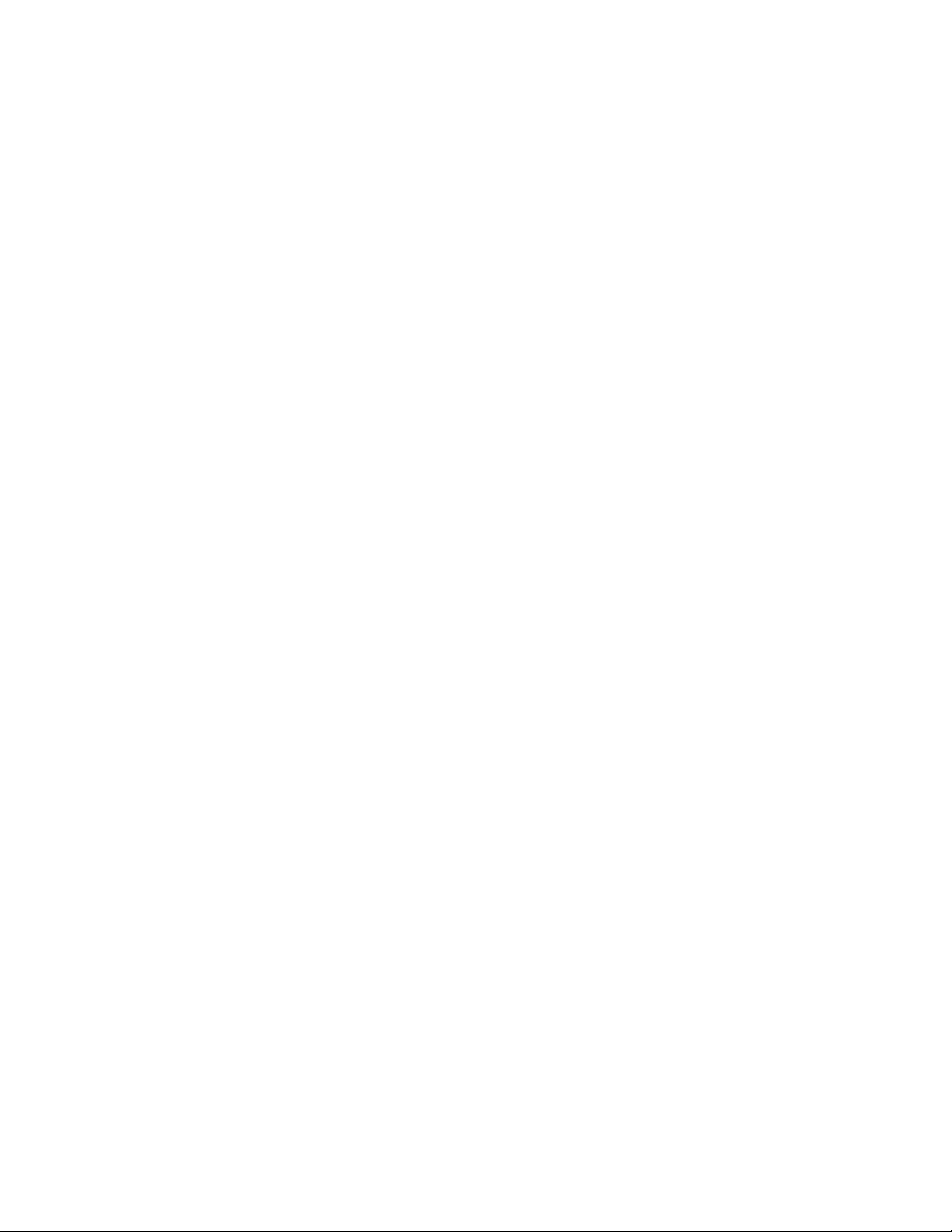
ﻣﻼﺣﻈﺔ:ﻳﺘﻮﻓﺮﺑﺮﻧﺎﻣﺞThinkVantage Productivity CenterﻋﻠﻰﻃُﺮﺯﺃﺟﻬﺰﺓﺍﻟﻜﻤﺒﻴﻮﺗﺮﺍﻟﺘﻲﺗﻢﺗﺜﺒﻴﺖﻧﻈﺎﻡﺗﺸﻐﻴﻞWindows XPﺃﻭWindows
Vistaﻋﻠﻴﻬﺎﻣﺴﺒﻘًﺎ.
ﺍﻟﻤﻠﺤﻖ١.ﻧﻈﺮﺓﻋﺎﻣﺔﻋﻠﻰﺍﻟﻤﻨﺘﺞ١٧
Page 34

١٨ﺩﻟﻴﻞﺍﻟﻤﺴﺘﺨﺪﻡ
Page 35

ﺍﻟﻤﻠﺤﻖ٢.ﺍﺳﺘﺨﺪﺍﻡﺍﻟﻜﻤﺒﻴﻮﺗﺮ
ﻳﻮﻓﺮﻫﺬﺍﺍﻟﻔﺼﻞﻣﻌﻠﻮﻣﺎﺕﻋﻦﺍﺳﺘﺨﺪﺍﻡﺑﻌﺾﻣﻜﻮﻧﺎﺕﺍﻟﻜﻤﺒﻴﻮﺗﺮﺍﻟﺨﺎﺹﺑﻚ.
ﻭﻳﺤﺘﻮﻱﻫﺬﺍﺍﻟﻔﺼﻞﻋﻠﻰﺍﻟﻤﻮﺿﻮﻋﺎﺕﺍﻟﺘﺎﻟﻴﺔ:
•"ﺗﺴﺠﻴﻞﺍﻟﻜﻤﺒﻴﻮﺗﺮﺍﻟﺨﺎﺹﺑﻚ"ﻋﻠﻰﺍﻟﺼﻔﺤﺔ١٩
•"ﺍﻷﺳﺌﻠﺔﺍﻟﻤﺘﺪﺍﻭﻟﺔ"ﻋﻠﻰﺍﻟﺼﻔﺤﺔ١٩
•"ﺍﻟﻤﻔﺎﺗﻴﺢﻭﺍﻷﺯﺭﺍﺭﺍﻟﺨﺎﺻﺔ"ﻋﻠﻰﺍﻟﺼﻔﺤﺔ٢٠
•"ﺍﺳﺘﺨﺪﺍﻡﺟﻬﺎﺯﺗﺄﺷﻴﺮUltraNav"ﻋﻠﻰﺍﻟﺼﻔﺤﺔ٢٣
•"ﺇﺩﺍﺭﺓﺍﻟﻄﺎﻗﺔ"ﻋﻠﻰﺍﻟﺼﻔﺤﺔ٢٧
•"ﺍﻻﺗﺼﺎﻝﺑﺎﻟﺸﺒﻜﺔ"ﻋﻠﻰﺍﻟﺼﻔﺤﺔ٣٠
•"ﺍﺳﺘﺨﺪﺍﻡﺑﺮﻭﺟﻴﻜﺘﻮﺭﺃﻭﺟﻬﺎﺯﻋﺮﺽﺧﺎﺭﺟﻲ"ﻋﻠﻰﺍﻟﺼﻔﺤﺔ٣٨
•"ﺍﺳﺘﺨﺪﺍﻡﻣﻠﻒﺗﻌﺮﻳﻒﺍﻷﻟﻮﺍﻥ"ﻋﻠﻰﺍﻟﺼﻔﺤﺔ٤١
•"ﺍﺳﺘﺨﺪﺍﻡﻣﻴﺰﺍﺕﺍﻟﺼﻮﺕ"ﻋﻠﻰﺍﻟﺼﻔﺤﺔ٤١
•"ﺍﺳﺘﺨﺪﺍﻡﺍﻟﻜﺎﻣﻴﺮﺍﺍﻟﻤﺪﻣﺠﺔ"ﻋﻠﻰﺍﻟﺼﻔﺤﺔ٤٢
•"ﺍﺳﺘﺨﺪﺍﻡﻗﺎﺭﺉﺑﻄﺎﻗﺎﺕﺍﻟﻮﺳﺎﺋﻂ"ﻋﻠﻰﺍﻟﺼﻔﺤﺔ٤٤
ﺗﺴﺠﻴﻞﺍﻟﻜﻤﺒﻴﻮﺗﺮﺍﻟﺨﺎﺹﺑﻚ
ﻋﻨﺪﻗﻴﺎﻣﻚﺑﺘﺴﺠﻴﻞﺍﻟﻜﻤﺒﻴﻮﺗﺮﺍﻟﺨﺎﺹﺑﻚ،ﻳﺘﻢﺇﺩﺧﺎﻝﺍﻟﻤﻌﻠﻮﻣﺎﺕﻓﻲﻗﺎﻋﺪﺓﺑﻴﺎﻧﺎﺕ،ﻭﻫﻮﻣﺎﻳﺘﻴﺢﻟﺸﺮﻛﺔLenovoﺇﻣﻜﺎﻧﻴﺔﺍﻻﺗﺼﺎﻝﺑﻚﻓﻲﺣﺎﻟﺔﺍﻻﺳﺘﺮﺩﺍﺩﺃﻭ
ﻭﺟﻮﺩﻣﺸﻜﻠﺔﺃﺧﺮﻯﻛﺒﻴﺮﺓ.ﻓﻀﻼًﻋﻦﺫﻟﻚ،ﺗﻘﺪﻡﺑﻌﺾﺍﻷﻣﺎﻛﻦﺍﻣﺘﻴﺎﺯﺍﺕﻭﺧﺪﻣﺎﺕﻣﻮﺳﻌﺔﻟﻠﻤﺴﺘﺨﺪﻣﻴﻦﺍﻟﻤﺴﺠﻠﻴﻦ.
ﻋﻨﺪﻗﻴﺎﻣﻚﺑﺘﺴﺠﻴﻞﺍﻟﻜﻤﺒﻴﻮﺗﺮﺍﻟﺨﺎﺹﺑﻚﻟﺪﻯﺷﺮﻛﺔLenovo،ﺳﻮﻑﺗﺤﺼﻞﻛﺬﻟﻚﻋﻠﻰﺍﻟﻤﺰﺍﻳﺎﺍﻟﺘﺎﻟﻴﺔ:
•ﺧﺪﻣﺔﺃﺳﺮﻉﻋﻨﺪﻃﻠﺐﺍﻟﺤﺼﻮﻝﻋﻠﻰﻣﺴﺎﻋﺪﺓﻣﻦﺷﺮﻛﺔLenovo
•ﺇﻋﻼﻡﺗﻠﻘﺎﺋﻲﺑﺎﻟﺒﺮﺍﻣﺞﺍﻟﻤﺠﺎﻧﻴﺔﻭﺍﻟﻌﺮﻭﺽﺍﻟﺘﺮﻭﻳﺠﻴﺔﺍﻟﺨﺎﺻﺔ
ﻟﺘﺴﺠﻴﻞﺍﻟﻜﻤﺒﻴﻮﺗﺮﺍﻟﺨﺎﺹﺑﻚﻣﻊLenovo،ﺗﻔﻀﻞﺑﺰﻳﺎﺭﺓﺍﻟﻤﻮﻗﻊhttp://www.lenovo.com/register.ﺛﻢﺍﺗﺒﻊﺍﻹﺭﺷﺎﺩﺍﺕﺍﻟﺘﻲﺗﻈﻬﺮﻋﻠﻰﺍﻟﺸﺎﺷﺔ.
ﺍﻷﺳﺌﻠﺔﺍﻟﻤﺘﺪﺍﻭﻟﺔ
ﻓﻴﻤﺎﻳﻠﻲﺑﻌﺾﺍﻟﺘﻠﻤﻴﺤﺎﺕﺍﻟﺘﻲﺳﺘﺴﺎﻋﺪﻙﻋﻠﻰﺗﺤﺴﻴﻦﺍﺳﺘﺨﺪﺍﻡﺍﻟﻜﻤﺒﻴﻮﺗﺮﺍﻟﻤﺤﻤﻮﻝThinkPad.
ﻟﻠﺘﺄﻛﺪﻣﻦﺃﻧﻚﻗﻤﺖﺑﺎﻟﺤﺼﻮﻝﻋﻠﻰﺃﻓﻀﻞﻣﺴﺘﻮﻯﻣﻦﻣﺴﺘﻮﻳﺎﺕﺍﻷﺩﺍﺀﻟﻠﺤﺎﺳﺐﺍﻟﺨﺎﺹﺑﻚ،ﻗﻢﺑﺎﺳﺘﻌﺮﺍﺽﺻﻔﺤﺔﺍﻻﻧﺘﺮﻧﺖﺍﻟﺘﺎﻟﻴﺔﻹﻳﺠﺎﺩﻣﻌﻠﻮﻣﺎﺕﻣﺜﻞ
ﺍﻟﻤﺴﺎﻋﺪﺍﺕﺍﻟﺘﻲﺗﺘﻌﻠﻖﺑﺘﺤﺪﻳﺪﺍﻟﻤﺸﺎﻛﻞﺑﺎﻹﺿﺎﻓﺔﺇﻟﻰﺍﻟﺮﺩﻋﻠﻰﺍﻷﺳﺌﻠﺔﺍﻟﺘﻲﻳﻜﺜﺮﻃﺮﺣﻬﺎ:http://www.lenovo.com/support/faq.
ﻛﻴﻒﻳﻤﻜﻨﻨﻲﺍﺳﺘﺨﺪﺍﻡﻃﺎﻗﺔﺍﻟﺒﻄﺎﺭﻳﺔﺑﻔﻌﺎﻟﻴﺔﺃﺛﻨﺎﺀﺍﻟﺘﻨﻘﻞ؟
•ﻟﻠﺤﻔﺎﻅﻋﻠﻰﺍﻟﻄﺎﻗﺔﺃﻭﺗﻌﻠﻴﻖﺍﻟﻌﻤﻠﻴﺔﺩﻭﻥﺇﻧﻬﺎﺀﺍﻟﺘﻄﺒﻴﻘﺎﺕﺃﻭﺣﻔﻆﺍﻟﻤﻠﻔﺎﺕ،ﺭﺍﺟﻊ"ﺃﻭﺿﺎﻉﺗﻮﻓﻴﺮﺍﻟﻄﺎﻗﺔ"ﻋﻠﻰﺍﻟﺼﻔﺤﺔ٢٨.
•ﻟﻠﺤﺼﻮﻝﻋﻠﻰﺃﻓﻀﻞﺗﻮﺍﺯﻥﺑﻴﻦﻣﺴﺘﻮﻯﺃﺩﺍﺀﺍﻟﻨﻈﺎﻡﻭﺧﺎﺻﻴﺔﺗﻮﻓﻴﺮﺍﻟﻄﺎﻗﺔ،ﻗﻢﺑﺈﻧﺸﺎﺀﺧﻄﻂﺍﻟﻄﺎﻗﺔ)ﺃﻧﻈﻤﺔﺍﻟﻄﺎﻗﺔﻓﻲﻧﻈﺎﻡﺗﺸﻐﻴﻞWindows XP(
ﻭﺗﻄﺒﻴﻘﻬﺎﺑﺎﺳﺘﺨﺪﺍﻡPower Manager.
•ﺇﺫﺍﻛﺎﻥﺳﻴﺘﻢﺇﻳﻘﺎﻑﺗﺸﻐﻴﻞﺍﻟﻜﻤﺒﻴﻮﺗﺮﻟﻔﺘﺮﺓﺯﻣﻨﻴﺔﻃﻮﻳﻠﺔ،ﻓﻴﻤﻜﻨﻚﻣﻨﻊﺍﺳﺘﻨﺰﺍﻑﻃﺎﻗﺔﺍﻟﺒﻄﺎﺭﻳﺔﺑﺎﺳﺘﺨﺪﺍﻡﻓﺘﺤﺔﺇﻋﺎﺩﺓﺍﻟﺘﻌﻴﻴﻦﻋﻨﺪﺍﻟﻄﻮﺍﺭﺉ.ﺍﺑﺤﺚﻋﻦ
ﻣﻌﻠﻮﻣﺎﺕﺣﻮﻝﻣﻜﺎﻥﻓﺘﺤﺔﺇﻋﺎﺩﺓﺍﻟﺘﻌﻴﻴﻦﻋﻨﺪﺍﻟﻄﻮﺍﺭﺉﻓﻲ"ﻣﺸﻬﺪﻟﻠﺠﺎﻧﺐﺍﻟﺴﻔﻠﻲ"ﻋﻠﻰﺍﻟﺼﻔﺤﺔ٦.
ﻫﻞﺃﻧﺖﻣﻬﺘﻢﺑﺎﻷﻣﺎﻥﺃﻭﺗﺤﺘﺎﺝﻟﻠﺘﺨﻠﺺﻣﻦﺍﻟﺒﻴﺎﻧﺎﺕﺍﻟﻤﺨﺰﻧﺔﻋﻠﻰﻣﺤﺮﻙﺍﻷﻗﺮﺍﺹﺍﻟﺜﺎﺑﺘﺔﺃﻭﻣﺤﺮﻙﺍﻷﻗﺮﺍﺹﺫﻱﺍﻟﺤﺎﻟﺔﺍﻟﺜﺎﺑﺘﺔﺑﺄﻣﺎﻥ؟
•ﺭﺍﺟﻊﻗﺴﻢﺍﻷﻣﺎﻥﻟﻤﻌﺮﻓﺔﻛﻴﻔﻴﺔﺣﻤﺎﻳﺔﺍﻟﻜﻤﺒﻴﻮﺗﺮﺍﻟﺨﺎﺹﺑﻚﻣﻦﺍﻟﺴﺮﻗﺔﻭﺍﻻﺳﺘﺨﺪﺍﻡﻏﻴﺮﺍﻟﻤﻌﺘﻤﺪ.
١٩
© Copyright Lenovo 2011
Page 36

•ﻳﺘﻢﻣﻦﺧﻼﻝPassword Managerﺍﻟﻤﺜﺒﺖﻣﺴﺒﻘًﺎﻋﻠﻰﺍﻟﻜﻤﺒﻴﻮﺗﺮﻟﺪﻳﻚﺇﺟﺮﺍﺀﺍﻟﻜﺜﻴﺮﻣﻦﻣﻬﺎﻡﺍﻷﻣﺎﻥﺍﻟﺘﻲﺗﺴﺎﻋﺪﻋﻠﻰﺣﻤﺎﻳﺔﺍﻟﺠﻬﺎﺯ.ﻓﻲﺣﺎﻟﺔﺗﺸﻐﻴﻞ
ﻣﻌﺎﻟﺞﺑﺪﺀﺍﻟﺘﺸﻐﻴﻞ،ﺗﺄﻛﺪﻣﻦﺇﻋﺪﺍﺩPassword Managerﻟﻠﺤﻔﺎﻅﻋﻠﻰﺃﻣﺎﻥﺍﻟﻨﻈﺎﻡ.
•ﻗﺒﻞﺍﻟﺘﺨﻠﺺﻣﻦﺍﻟﺒﻴﺎﻧﺎﺕﺍﻟﻤﻮﺟﻮﺩﺓﻋﻠﻰﻣﺤﺮﻙﺍﻷﻗﺮﺍﺹﺍﻟﺜﺎﺑﺘﺔﺃﻭﻣﺤﺮﻙﺍﻷﻗﺮﺍﺹﺫﻱﺍﻟﺤﺎﻟﺔﺍﻟﺜﺎﺑﺘﺔ،ﺗﺄﻛﺪﻣﻦﻗﺮﺍﺀﺓ"ﻣﻼﺣﻈﺔﻟﺤﺬﻑﺍﻟﺒﻴﺎﻧﺎﺕﻣﻦﺍﻟﻘﺮﺹ
ﺍﻟﺜﺎﺑﺖﺃﻭﻣﺤﺮﻙﺍﻷﻗﺮﺍﺹﺫﻱﺍﻟﺤﺎﻟﺔﺍﻟﺜﺎﺑﺘﺔ"ﻋﻠﻰﺍﻟﺼﻔﺤﺔ٥٤.
ﻫﻞﻳﻌﺘﺒﺮﺍﻻﺗﺼﺎﻝﻣﻦﻣﻮﺍﻗﻊﻣﺨﺘﻠﻔﺔﺃﻣﺮًﺍﺻﻌﺒًﺎﺑﺎﻟﻨﺴﺒﺔﻟﻚ؟
•ﻻﺳﺘﻜﺸﺎﻑﻣﺸﻜﻼﺕﺍﻻﺗﺼﺎﻝﺑﺎﻟﺸﺒﻜﺎﺕﺍﻟﻼﺳﻠﻜﻴﺔﻭﺇﺻﻼﺣﻬﺎ،ﺭﺍﺟﻊhttp://www.lenovo.com/support/faq.
•ﻳﻤﻜﻦﺍﻻﺳﺘﻔﺎﺩﺓﻣﻦﻣﻴﺰﺍﺕﺍﻟﺸﺒﻜﺎﺕﺑﺎﺳﺘﺨﺪﺍﻡAccess Connections.
•ﻟﻤﺰﻳﺪﻣﻦﺍﻟﻤﻌﻠﻮﻣﺎﺕﻋﻦﺍﺳﺘﺨﺪﺍﻡﺍﻟﻤﻴﺰﺍﺕﺍﻟﻼﺳﻠﻜﻴﺔﻟﻠﻜﻤﺒﻴﻮﺗﺮ،ﺭﺍﺟﻊ"ﺍﻻﺗﺼﺎﻻﺕﺍﻟﻼﺳﻠﻜﻴﺔ"ﻋﻠﻰﺍﻟﺼﻔﺤﺔ٣١.
•ﻟﻠﺴﻔﺮﺑﻤﺰﻳﺪﻣﻦﺍﻟﺮﺍﺣﺔ،ﺗﺄﻛﺪﻣﻦﻣﺮﺍﺟﻌﺔﺍﻟﺘﻠﻤﻴﺤﺎﺕﺍﻟﻤﻮﺟﻮﺩﺓﻓﻲ"ﺍﺻﻄﺤﺎﺏﺍﻟﻜﻤﺒﻴﻮﺗﺮﻣﻌﻚﺃﺛﻨﺎﺀﺍﻟﺴﻔﺮ"ﻋﻠﻰﺍﻟﺼﻔﺤﺔ٤٧.
•ﺍﺿﻐﻂﻋﻠﻰFn+F5ﻟﺘﻤﻜﻴﻦﺍﻟﻤﻴﺰﺍﺕﺍﻟﻼﺳﻠﻜﻴﺔﺃﻭﺗﻌﻄﻴﻠﻬﺎ.
ﻫﻞﺗﺤﺘﺎﺝﻏﺎﻟﺒًﺎﺇﻟﻰﺗﻘﺪﻳﻢﻋﺮﻭﺽﺗﻘﺪﻳﻤﻴﺔﺃﻭﺇﺭﻓﺎﻕﺷﺎﺷﺔﺧﺎﺭﺟﻴﺔ؟
•ﺗﺄﻛﺪﻣﻦﺍﺗﺒﺎﻉﺇﺟﺮﺍﺀﺍﺕ"ﺗﻮﺻﻴﻞﺷﺎﺷﺔﺧﺎﺭﺟﻴﺔ"ﻋﻠﻰﺍﻟﺼﻔﺤﺔ٣٨.
•ﺑﺎﺳﺘﺨﺪﺍﻡﻭﻇﻴﻔﺔﺳﻄﺢﺍﻟﻤﻜﺘﺐﺍﻟﻤﻮﺳﻊ،ﻳﻤﻜﻨﻚﻋﺮﺽﻣﺨﺮﺟﺎﺕﻋﻠﻰﺷﺎﺷﺔﺍﻟﻜﻤﺒﻴﻮﺗﺮﻭﺃﻳﻀًﺎﻋﻠﻰﺟﻬﺎﺯﻋﺮﺽﺧﺎﺭﺟﻲ.
ﻫﻞﺗﺤﺘﺎﺝﺇﻟﻰﺗﻮﺻﻴﻞﺟﻬﺎﺯﺃﻭﺍﺳﺘﺒﺪﺍﻟﻪ؟
•ﺭﺍﺟﻊﺍﻟﻤﻠﺤﻖ٦"ﺍﺳﺘﺒﺪﺍﻝﺍﻷﺟﻬﺰﺓ"ﻋﻠﻰﺍﻟﺼﻔﺤﺔ٦٣ﻟﻤﺰﻳﺪﻣﻦﺍﻟﻤﻌﻠﻮﻣﺎﺕﻋﻦﺍﺳﺘﺒﺪﺍﻝﺍﻷﺟﻬﺰﺓﺍﻟﻤﺘﺼﻠﺔﺑﺎﻟﻜﻤﺒﻴﻮﺗﺮ.
•ﺭﺍﺟﻊﺍﻟﻤﻠﺤﻖ٧"ﺗﺤﺴﻴﻦﺍﻟﻜﻤﺒﻴﻮﺗﺮ"ﻋﻠﻰﺍﻟﺼﻔﺤﺔ٨٩ﻟﻤﺰﻳﺪﻣﻦﺍﻟﻤﻌﻠﻮﻣﺎﺕﻋﻦﺗﺤﺴﻴﻦﻣﻴﺰﺍﺕﺍﻟﻜﻤﺒﻴﻮﺗﺮ.
ﻫﻞﺍﺳﺘﺨﺪﻣﺖﺍﻟﻜﻤﺒﻴﻮﺗﺮﻟﻔﺘﺮﺓﻃﻮﻳﻠﺔﺑﺎﻟﻔﻌﻞ،ﻭﺗﺸﻌﺮﺍﻵﻥﺃﻧﻪﺃﺻﺒﺢﺑﻄﻲءًﺍ؟
•ﺍﺗﺒﻊ"ﺍﻟﺘﻠﻤﻴﺤﺎﺕﺍﻟﻌﺎﻣﺔﻟﻤﻨﻊﺣﺪﻭﺙﺍﻟﻤﺸﻜﻼﺕ"ﻋﻠﻰﺍﻟﺼﻔﺤﺔ١٠٩.
•ﻳﻤﻜﻨﻚﺗﺸﺨﻴﺺﺍﻟﻤﺸﻜﻼﺕﺑﻨﻔﺴﻚﺑﺎﺳﺘﺨﺪﺍﻡﺍﻟﺒﺮﺍﻣﺞﺍﻟﻤﺜﺒﺘﺔﻣﺴﺒﻘًﺎ.
•ﺗﺤﻘﻖﻣﻦﺣﻠﻮﻝﺍﻻﺳﺘﻌﺎﺩﺓﻓﻲﺍﻟﻤﻠﺤﻖ٥"ﻧﻈﺮﺓﻋﺎﻣﺔﻋﻠﻰﺍﻻﺳﺘﻌﺎﺩﺓ"ﻋﻠﻰﺍﻟﺼﻔﺤﺔ٥٧.
ﺍﻃﺒﻊﺍﻟﻤﻘﺎﻃﻊﺍﻟﺘﺎﻟﻴﺔﻭﺍﺣﺘﻔﻆﺑﻬﺎﻋﻠﻰﺍﻟﻜﻤﺒﻴﻮﺗﺮﻟﺪﻳﻚﻓﻲﺣﺎﻟﺔﺗﻌﺬﺭﺍﻟﻮﺻﻮﻝﺇﻟﻰﻣﻮﺿﻮﻉﺍﻟﺘﻌﻠﻴﻤﺎﺕﻫﺬﺍﻋﺒﺮﺍﻹﻧﺘﺮﻧﺖﻋﻨﺪﺍﻟﺤﺎﺟﺔ.
•"ﺗﺜﺒﻴﺖﻧﻈﺎﻡﺗﺸﻐﻴﻞﺟﺪﻳﺪ"ﻋﻠﻰﺍﻟﺼﻔﺤﺔ٩١
•"ﺗﻮﻗﻒﺍﻟﻜﻤﺒﻴﻮﺗﺮﻋﻦﺍﻻﺳﺘﺠﺎﺑﺔ"ﻋﻠﻰﺍﻟﺼﻔﺤﺔ١١٤
•"ﻣﺸﻜﻼﺕﺍﻟﻄﺎﻗﺔ"ﻋﻠﻰﺍﻟﺼﻔﺤﺔ١٣٠
ﺍﻟﻤﻔﺎﺗﻴﺢﻭﺍﻷﺯﺭﺍﺭﺍﻟﺨﺎﺻﺔ
ﻳﺸﺘﻤﻞﺍﻟﻜﻤﺒﻴﻮﺗﺮﺍﻟﺨﺎﺹﺑﻚﻋﻠﻰﺍﻟﻌﺪﻳﺪﻣﻦﺍﻟﻤﻔﺎﺗﻴﺢﻭﺍﻷﺯﺭﺍﺭﺍﻟﺨﺎﺻﺔ.
ﺗﻮﻟﻴﻔﺎﺕﻣﻔﺎﺗﻴﺢﺍﻟﻮﻇﺎﺋﻒ
ﻋﺒﺮﺗﻌﻴﻴﻦﻣﻔﺎﺗﻴﺢﺍﻟﻮﻇﺎﺋﻒ،ﻳﻤﻜﻨﻚﺗﻐﻴﻴﺮﺍﻟﻤﻴﺰﺍﺕﺍﻟﺘﺸﻐﻴﻠﻴﺔﻓﻲﺍﻟﺤﺎﻝ.ﻻﺳﺘﺨﺪﺍﻡﻫﺬﻩﺍﻟﻮﻇﻴﻔﺔ،ﺍﺿﻐﻂﻣﻊﺍﻻﺳﺘﻤﺮﺍﺭﻋﻠﻰﺍﻟﻤﻔﺘﺎﺡFn1،ﺛﻢﺍﺿﻐﻂﻋﻠﻰﺃﺣﺪ
2.
ﻣﻔﺎﺗﻴﺢﺍﻟﻮﻇﺎﺋﻒ
٢٠
ﺩﻟﻴﻞﺍﻟﻤﺴﺘﺨﺪﻡ
Page 37

ﺇﺫﺍﻗﻤﺖﺑﻜﺘﻢﺍﻟﺼﻮﺕ،ﺛﻢﺇﻳﻘﺎﻑﺗﺸﻐﻴﻞﺍﻟﻜﻤﺒﻴﻮﺗﺮ،ﻓﺴﻴﺴﺘﻤﺮﻛﺘﻢﺍﻟﺼﻮﺕﻋﻨﺪﺗﺸﻐﻴﻞﺍﻟﻜﻤﺒﻴﻮﺗﺮﻣﺮﺓﺃﺧﺮﻯ.ﻟﺘﺸﻐﻴﻞﺍﻟﺼﻮﺕ،ﺍﺿﻐﻂﻋﻠﻰﻣﻔﺘﺎﺡﺯﻳﺎﺩﺓﺻﻮﺕ
ﺍﻟﺴﻤﺎﻋﺔﺃﻭﺧﻔﺾﺻﻮﺕﺍﻟﺴﻤﺎﻋﺔ.
ﻋﻨﺪﺍﻟﻀﻐﻂﻋﻠﻰﻣﻔﺘﺎﺡﻛﺘﻢﺍﻟﻤﻴﻜﺮﻭﻓﻮﻥ،ﻳﺘﻢﺿﺒﻂﻛﻞﺃﺟﻬﺰﺓﺍﻟﺘﺴﺠﻴﻞﻋﻠﻰﻛﺘﻢﺃﻭﺇﻟﻐﺎﺀﺍﻟﻜﺘﻢ،ﻭﻫﺬﺍﻫﻮﺍﻹﻋﺪﺍﺩﺍﻻﻓﺘﺮﺍﺿﻲ.
Fn+F4
ﺿﻊﺍﻟﻜﻤﺒﻴﻮﺗﺮﺍﻟﺨﺎﺹﺑﻚﻓﻲﻭﺿﻊﺍﻟﺴﻜﻮﻥ)ﺍﻻﺳﺘﻌﺪﺍﺩ(.ﻟﻠﻌﻮﺩﺓﺇﻟﻰﺍﻟﺘﺸﻐﻴﻞﺍﻟﻌﺎﺩﻱ،ﺍﺿﻐﻂﻋﻠﻰﺍﻟﻤﻔﺘﺎﺡFnﻓﻘﻂ،ﺩﻭﻥﺍﻟﻀﻐﻂﻋﻠﻰﺃﺣﺪﻣﻔﺎﺗﻴﺢﺍﻟﻮﻇﺎﺋﻒ.
ﻗﻢﺑﺘﻤﻜﻴﻦﻣﻴﺰﺍﺕﺍﻻﺗﺼﺎﻝﻋﺒﺮﺍﻟﺸﺒﻜﺎﺕﺍﻟﻼﺳﻠﻜﻴﺔﺍﻟﻤﻀﻤﻨﺔﺃﻭﺗﻌﻄﻴﻠﻬﺎ.ﺇﺫﺍﻗﻤﺖﺑﺎﻟﻀﻐﻂﻋﻠﻰFn+F5،ﻳﺘﻢﻋﺮﺽﻗﺎﺋﻤﺔﺑﻤﻴﺰﺍﺕﺍﻻﺗﺼﺎﻝﺍﻟﻼﺳﻠﻜﻲ.
ﻳﻤﻜﻨﻚﺗﻐﻴﻴﺮﺣﺎﻟﺔﺍﻟﺘﺸﻐﻴﻞﻟﻜﻞﻣﻴﺰﺓﻓﻲﺍﻟﻘﺎﺋﻤﺔﺳﺮﻳﻌًﺎ.
ﻣﻔﺎﺗﻴﺢﺗﺤﺪﻳﺪﺷﺪﺓﺍﻟﺼﻮﺕﻭﺍﺧﻔﺎﺀﻩ
•Fn+Esc:ﻛﺘﻢﺻﻮﺕﺍﻟﺴﻤﺎﻋﺔ
•Fn+F1:ﺧﻔﺾﺻﻮﺕﺍﻟﺴﻤﺎﻋﺔ
•Fn+F2:ﺯﻳﺎﺩﺓﺻﻮﺕﺍﻟﺴﻤﺎﻋﺔ
•Fn+F3:ﻛﺘﻢﺻﻮﺕﺍﻟﻤﻴﻜﺮﻭﻓﻮﻥ
ﺗﺮﺷﻴﺪﺍﺳﺘﻬﻼﻙﺍﻟﻄﺎﻗﺔ
ﻣﻼﺣﻈﺔ:ﺇﺫﺍﺃﺭﺩﺕﺍﺳﺘﺨﺪﺍﻡﺍﻟﺘﻮﻟﻴﻔﺔﻟﻮﺿﻊﺍﻟﻜﻤﺒﻴﻮﺗﺮﻓﻲﻭﺿﻊﺍﻹﺳﺒﺎﺕﺃﻭﻭﺿﻊﻋﺪﻡﺍﻟﻘﻴﺎﻡﺑﺎﻟﻮﻇﺎﺋﻒ)ﻓﻲﻧﻈﺎﻡWindows XP،ﻗﻢﺑﺈﻳﻘﺎﻑﺗﺸﻐﻴﻞﺍﻟﻜﻤﺒﻴﻮﺗﺮ
ﺃﻭﺍﻋﺮﺽﺍﻟﻠﻮﺣﺔﺍﻟﺨﺎﺻﺔﺑﺈﻳﻘﺎﻑﺗﺸﻐﻴﻞﺍﻟﻜﻤﺒﻴﻮﺗﺮ(،ﺛﻢﻗﻢﺑﺘﻐﻴﻴﺮﺍﻹﻋﺪﺍﺩﺍﺕﻓﻲPower Manager.
ﺗﻤﻜﻴﻦﻣﻴﺰﺍﺕﺍﻻﺗﺼﺎﻝﺍﻟﻼﺳﻠﻜﻲﺃﻭﺗﻌﻄﻴﻠﻬﺎ
•Fn+F5
ﻣﻼﺣﻈﺔ:ﺇﺫﺍﺃﺭﺩﺕﺍﺳﺘﺨﺪﺍﻡFn+F5ﻟﺘﻤﻜﻴﻦﻣﻴﺰﺍﺕﺍﻻﺗﺼﺎﻝﺍﻟﻼﺳﻠﻜﻲﺃﻭﺗﻌﻄﻴﻠﻬﺎ،ﻳﺠﺐﺗﺜﺒﻴﺖﺑﺮﺍﻣﺞﺗﺸﻐﻴﻞﺍﻷﺟﻬﺰﺓﺍﻟﺘﺎﻟﻴﺔﻋﻠﻰﺍﻟﻜﻤﺒﻴﻮﺗﺮﺍﻟﺨﺎﺹﺑﻚ
ﻣﻘﺪﻣًﺎ:
–ﺑﺮﻧﺎﻣﺞﺗﺸﻐﻴﻞﺇﺩﺍﺭﺓﺍﻟﻄﺎﻗﺔ
–ﺃﺩﺍﺓﺍﻟﻌﺮﺽﻋﻠﻰﺍﻟﺸﺎﺷﺔﺍﻟﻤﺴﺎﻋﺪﺓ
–ﺑﺮﺍﻣﺞﺗﺸﻐﻴﻞﺍﻷﺟﻬﺰﺓﺍﻟﻼﺳﻠﻜﻴﺔ
ﻟﻤﺰﻳﺪﻣﻦﺍﻟﻤﻌﻠﻮﻣﺎﺕﺣﻮﻝﻣﻴﺰﺍﺕﺍﻻﺗﺼﺎﻝﺍﻟﻼﺳﻠﻜﻲ،ﺭﺍﺟﻊ"ﺍﻻﺗﺼﺎﻻﺕﺍﻟﻼﺳﻠﻜﻴﺔ"ﻋﻠﻰﺍﻟﺼﻔﺤﺔ٣١.
ﺑﺪﺀﺗﺸﻐﻴﻞﺇﻋﺪﺍﺩﺍﺕﺍﻟﻜﺎﻣﻴﺮﺍﻭﺍﻟﺼﻮﺕ
•Fn+F6
ﺍﻟﻤﻠﺤﻖ٢.ﺍﺳﺘﺨﺪﺍﻡﺍﻟﻜﻤﺒﻴﻮﺗﺮ٢١
Page 38
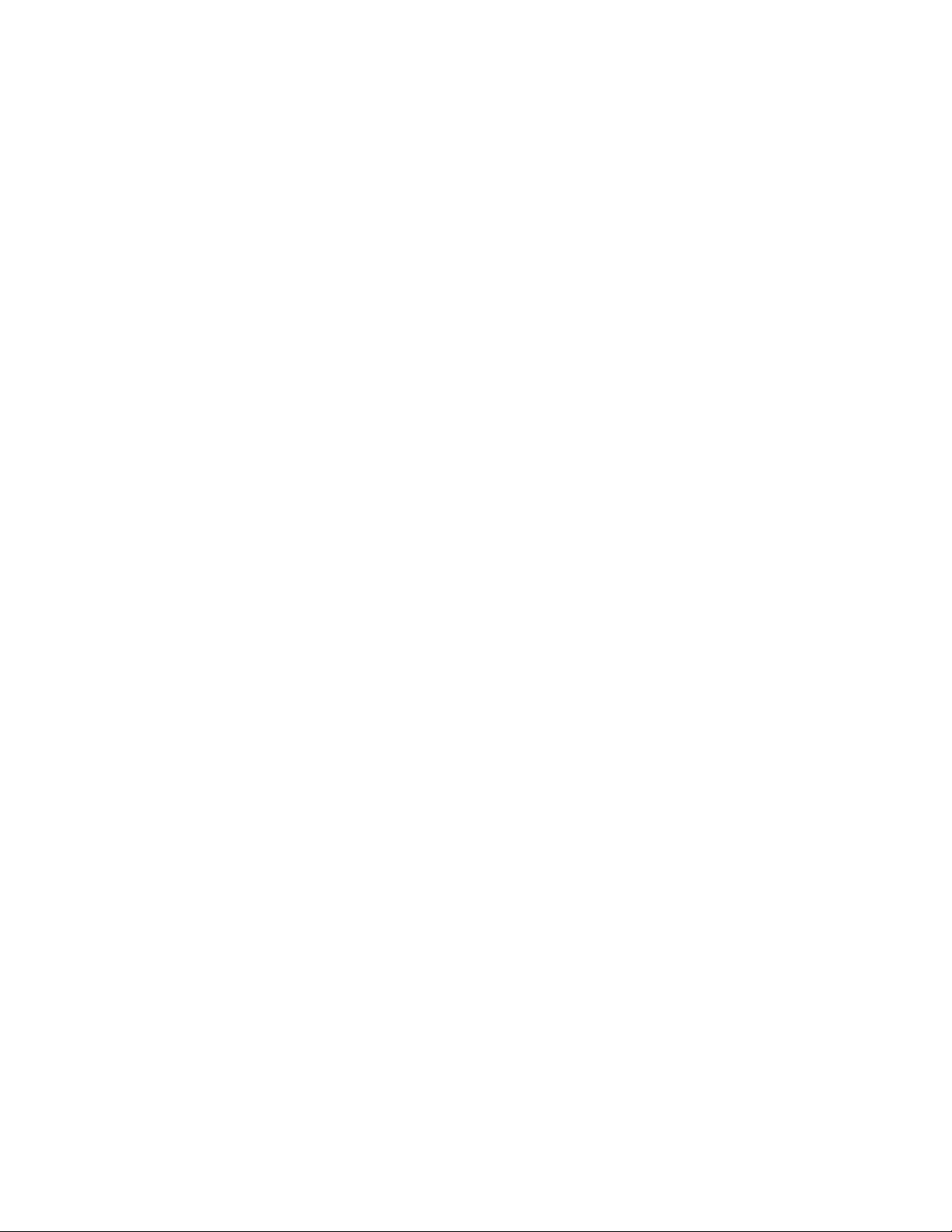
ﺇﺫﺍﻗﻤﺖﺑﺎﻟﻀﻐﻂﻋﻠﻰFn+F6،ﻳﺘﻢﻓﺘﺢﻧﺎﻓﺬﺓﺇﻋﺪﺍﺩﺍﺕﺍﻟﻜﺎﻣﻴﺮﺍﻭﺍﻟﺼﻮﺕﻭﺗﺸﻐﻴﻞﻣﻌﺎﻳﻨﺔﺍﻟﻜﺎﻣﻴﺮﺍ.ﻣﻦﻫﺬﻩﺍﻟﻨﺎﻓﺬﺓ،ﻳﻤﻜﻨﻚﺗﻐﻴﻴﺮﺇﻋﺪﺍﺩﺍﺕﺍﻟﻜﺎﻣﻴﺮﺍﻭﺍﻟﺼﻮﺕ.
ﻣﻼﺣﻈﺔ:ﻻﺗﻈﻬﺮﻣﻨﻄﻘﺔﺇﻋﺪﺍﺩﺍﺕﺍﻟﻜﺎﻣﻴﺮﺍﺇﻻﺇﺫﺍﻛﺎﻥﺍﻟﻜﻤﺒﻴﻮﺗﺮﺍﻟﺨﺎﺹﺑﻚﻳﺤﺘﻮﻱﻋﻠﻰﻛﺎﻣﻴﺮﺍﻣﺪﻣﺠﺔ.ﻟﻤﺰﻳﺪﻣﻦﺍﻟﻤﻌﻠﻮﻣﺎﺕ،ﺍﺭﺟﻊﺍﻟﻰ"ﺍﺳﺘﺨﺪﺍﻡﺍﻟﻜﺎﻣﻴﺮﺍ
ﺍﻟﻤﺪﻣﺠﺔ"ﻋﻠﻰﺍﻟﺼﻔﺤﺔ٤٢.
ﺗﻄﺒﻴﻖﻧﻈﺎﻡﻋﺮﺽﺗﻘﺪﻳﻤﻲ
•Fn+F7
ﻳﻤﻜﻨﻚﺗﻄﺒﻴﻖﻧﻈﺎﻡﻋﺮﺽﺗﻘﺪﻳﻤﻲﻣﺒﺎﺷﺮﺓً،ﺩﻭﻥﺍﻟﺤﺎﺟﺔﺇﻟﻰﺑﺪﺀﺗﺸﻐﻴﻞPresentation Director.
ﻟﺘﻌﻄﻴﻞﻫﺬﻩﺍﻟﻮﻇﻴﻔﺔﻭﺍﺳﺘﺨﺪﺍﻡﺗﻮﻟﻴﻔﺔﺍﻟﻤﻔﺎﺗﻴﺢFn+F7ﻟﺘﺒﺪﻳﻞﺃﺣﺪﺃﻣﺎﻛﻦﻣﺨﺎﺭﺝﺍﻟﺸﺎﺷﺔ،ﺍﺑﺪﺃﺗﺸﻐﻴﻞPresentation Director،ﻭﻗﻢﺑﺘﻐﻴﻴﺮﺍﻹﻋﺪﺍﺩﺍﺕ.
ﺍﻧﻘﺮﻓﻮﻕﺍﺑﺪﺃ!!ﻛﺎﻓﺔﺍﻟﺒﺮﺍﻣﺞ!!ThinkVantage!!Presentation Director.
ﻟﻠﺤﺼﻮﻝﻋﻠﻰﻣﻌﻠﻮﻣﺎﺕﺣﻮﻝﺗﻄﺒﻴﻖﻧﻈﺎﻡﻋﺮﺽﺗﻘﺪﻳﻤﻲ،ﺭﺍﺟﻊ"Presentation Director"ﻋﻠﻰﺍﻟﺼﻔﺤﺔ١٦.
ﻣﻼﺣﻈﺔ:ﺇﺫﺍﻛﺎﻥﺍﻟﻜﻤﺒﻴﻮﺗﺮﺍﻟﺨﺎﺹﺑﻚﻣﻦﻃﺮﺍﺯﻳﺴﺘﺨﺪﻡﻧﻈﺎﻡWindows 7،ﻓﺈﻧﻪﻻﻳﺪﻋﻢﺃﻧﻈﻤﺔﺍﻟﻌﺮﻭﺽﺍﻟﺘﻘﺪﻳﻤﻴﺔ،ﻭﻟﻜﻦﻳﻤﻜﻦﺍﻻﺳﺘﻤﺮﺍﺭﻓﻲﺍﺳﺘﺨﺪﺍﻡ
ﺗﻮﻟﻴﻔﺔﺍﻟﻤﻔﺎﺗﻴﺢFn+F7ﻟﺘﺒﺪﻳﻞﻣﻜﺎﻥﻣﺨﺮﺝﺍﻟﺸﺎﺷﺔ.
ﺗﺒﺪﻳﻞﺃﺣﺪﺃﻣﺎﻛﻦﻣﺨﺎﺭﺝﺍﻟﺸﺎﺷﺔ
•Fn+F7
ﺑﺎﻟﻨﺴﺒﺔﻟﻨﻈﺎﻡﺍﻟﺘﺸﻐﻴﻞWindows 7:
ﻗﻢﺑﺎﻟﺘﺒﺪﻳﻞﺑﻴﻦﺷﺎﺷﺔﺍﻟﻜﻤﺒﻴﻮﺗﺮﻭﺟﻬﺎﺯﻋﺮﺽﺧﺎﺭﺟﻲ.ﺳﻮﻑﻳﻌﺮﺽﻧﻈﺎﻡWindowsﺧﻴﺎﺭﺍﺕﺍﻟﻌﺮﺽﺍﻟﺘﺎﻟﻴﺔ:
–ﺷﺎﺷﺔﺍﻟﻜﻤﺒﻴﻮﺗﺮﻓﻘﻂ(LCD)
–ﺷﺎﺷﺔﺍﻟﻜﻤﺒﻴﻮﺗﺮﻭﺟﻬﺎﺯﺍﻟﻌﺮﺽﺍﻟﺨﺎﺭﺟﻲ)ﻧﻔﺲﺍﻟﺼﻮﺭﺓ(
–ﺷﺎﺷﺔﺍﻟﻜﻤﺒﻴﻮﺗﺮﻭﺟﻬﺎﺯﺍﻟﻌﺮﺽﺍﻟﺨﺎﺭﺟﻲ)ﻭﻇﻴﻔﺔﺳﻄﺢﺍﻟﻤﻜﺘﺐﺍﻟﻤﻮﺳﻊ(
–ﺟﻬﺎﺯﺍﻟﻌﺮﺽﺍﻟﺨﺎﺭﺟﻲﻓﻘﻂ
ﻣﻼﺣﻈﺔ:ﻟﻠﺘﺒﺪﻳﻞﺑﻴﻦﺷﺎﺷﺔﺍﻟﻜﻤﺒﻴﻮﺗﺮﻭﺟﻬﺎﺯﻋﺮﺽﺧﺎﺭﺟﻲ،ﺗﺘﻮﻓﺮﻛﺬﻟﻚﺗﻮﻟﻴﻔﺔﺍﻟﻤﻔﺎﺗﻴﺢWin+P.
ﺑﺎﻟﻨﺴﺒﺔﻟﻨﻈﺎﻡWindows XP:
ﻗﻢﺑﺎﻟﺘﺒﺪﻳﻞﺑﻴﻦﺷﺎﺷﺔﺍﻟﻜﻤﺒﻴﻮﺗﺮﻭﺟﻬﺎﺯﻋﺮﺽﺧﺎﺭﺟﻲ.ﻓﻲﺣﺎﻟﺔﺗﻮﺻﻴﻞﺟﻬﺎﺯﻋﺮﺽﺧﺎﺭﺟﻲ،ﻳﺘﻢﻋﺮﺽﻣﺨﺮﺝﺍﻟﻜﻤﺒﻴﻮﺗﺮﺑﺎﻷﻧﻤﺎﻁﺍﻟﺜﻼﺛﺔﺍﻟﺘﺎﻟﻴﺔﻋﻠﻰ
ﺍﻟﺘﻮﺍﻟﻲ:
–ﺟﻬﺎﺯﺍﻟﻌﺮﺽﺍﻟﺨﺎﺭﺟﻲ)ﺍﻟﺸﺎﺷﺔﺍﻟﻜﺎﺛﻮﺩﻳﺔ(
–ﺷﺎﺷﺔﺍﻟﻜﻤﺒﻴﻮﺗﺮﻭﺟﻬﺎﺯﺍﻟﻌﺮﺽﺍﻟﺨﺎﺭﺟﻲ)ﺷﺎﺷﺔLCD+ﺍﻟﺸﺎﺷﺔﺍﻟﻜﺎﺛﻮﺩﻳﺔ(
–ﺷﺎﺷﺔﺍﻟﻜﻤﺒﻴﻮﺗﺮ
ﻣﻼﺣﻈﺎﺕ:
–ﻻﺗﻜﻮﻥﻫﺬﻩﺍﻟﻮﻇﻴﻔﺔﻣﺪﻋﻤﺔﻓﻲﺣﺎﻟﺔﻋﺮﺽﺻﻮﺭﺳﻄﺢﻣﻜﺘﺐﻣﺨﺘﻠﻔﺔﻋﻠﻰﺷﺎﺷﺔﺍﻟﻜﻤﺒﻴﻮﺗﺮﻭﺟﻬﺎﺯﺍﻟﻌﺮﺽﺍﻟﺨﺎﺭﺟﻲ)ﻭﻇﻴﻔﺔﺳﻄﺢﺍﻟﻤﻜﺘﺐﺍﻟﻤﻮﺳﻊ(.
–ﻻﺗﻌﻤﻞﻫﺬﻩﺍﻟﻮﻇﻴﻔﺔﺃﺛﻨﺎﺀﺗﺸﻐﻴﻞﻓﻴﻠﻢDVDﺃﻭﻣﻘﻄﻊﻓﻴﺪﻳﻮ.
ﻟﺘﻤﻜﻴﻦﻫﺬﻩﺍﻟﻮﻇﻴﻔﺔ،ﺍﺑﺪﺃﺗﺸﻐﻴﻞPresentation Directorﻭﻗﻢﺑﺘﻐﻴﻴﺮﺍﻹﻋﺪﺍﺩﺍﺕ.ﺍﻧﻘﺮﻓﻮﻕﺍﺑﺪﺃ!!ﻛﺎﻓﺔﺍﻟﺒﺮﺍﻣﺞ!!ThinkVantage
!!Presentation Director،ﺛﻢﻗﻢﺑﺘﻐﻴﻴﺮﺇﻋﺪﺍﺩﺍﺕFn+F7.
ﻣﻴﺰﺍﺕﺍﻟﺘﺤﻜﻢﻓﻲﺍﻟﺴﻄﻮﻉ
•Fn+F8
ﺧﻔﺾﺳﻄﻮﻉﺍﻟﺸﺎﺷﺔﺑﺎﺳﺘﺨﺪﺍﻡFn+F8.
ﺗﺼﺒﺢﺷﺎﺷﺔﺍﻟﻜﻤﺒﻴﻮﺗﺮﺃﻛﺜﺮﺧﻔﻮﺗًﺎ.ﻳﺘﻤﺜﻞﺍﻟﻐﺮﺽﻣﻦﻫﺬﻩﺍﻟﻄﺮﻳﻘﺔﻓﻲﺗﻐﻴﻴﺮﻣﺴﺘﻮﻯﺍﻟﺴﻄﻮﻉﻣﺆﻗﺘًﺎ.ﻟﺘﻐﻴﻴﺮﻣﺴﺘﻮﻯﺍﻟﺴﻄﻮﻉﺍﻻﻓﺘﺮﺍﺿﻲ،ﻗﻢﺑﺘﻐﻴﻴﺮﺇﻋﺪﺍﺩﺍﺕ
ﺧﻴﺎﺭﺍﻟﻄﺎﻗﺔﻓﻲﻟﻮﺣﺔﺍﻟﺘﺤﻜﻢﺃﻭﺍﺳﺘﺨﺪﻡPower Manager.
•Fn+F9
ﺯﻳﺎﺩﺓﺳﻄﻮﻉﺍﻟﺸﺎﺷﺔﺑﺎﺳﺘﺨﺪﺍﻡFn+F9.
٢٢
ﺩﻟﻴﻞﺍﻟﻤﺴﺘﺨﺪﻡ
Page 39

ﺗﺼﺒﺢﺷﺎﺷﺔﺍﻟﻜﻤﺒﻴﻮﺗﺮﺃﻛﺜﺮﺳﻄﻮﻋًﺎ.ﻳﺘﻤﺜﻞﺍﻟﻐﺮﺽﻣﻦﻫﺬﻩﺍﻟﻄﺮﻳﻘﺔﻓﻲﺗﻐﻴﻴﺮﻣﺴﺘﻮﻯﺍﻟﺴﻄﻮﻉﻣﺆﻗﺘًﺎ.ﻟﺘﻐﻴﻴﺮﻣﺴﺘﻮﻯﺍﻟﺴﻄﻮﻉﺍﻻﻓﺘﺮﺍﺿﻲ،ﻗﻢﺑﺘﻐﻴﻴﺮ
ﺇﻋﺪﺍﺩﺍﺕﺧﻴﺎﺭﺍﻟﻄﺎﻗﺔﻓﻲﻟﻮﺣﺔﺍﻟﺘﺤﻜﻢﺃﻭﺍﺳﺘﺨﺪﻡPower Manager.
ﺗﺤﻜﻢﺍﻟﻮﺳﺎﺋﻂﺍﻟﻤﺘﻌﺪﺩﺓ
•Fn+F10:ﺍﻟﻤﺴﺎﺭ/ﺍﻟﻤﻨﻈﺮﺍﻟﺴﺎﺑﻖ
•Fn+F11:ﺍﻟﺘﺸﻐﻴﻞﺃﻭﺍﻹﻳﻘﺎﻑﺍﻟﻤﺆﻗﺖ
•Fn+F12:ﺍﻟﻤﺴﺎﺭ/ﺍﻟﻤﻨﻈﺮﺍﻟﺘﺎﻟﻲ
ﻣﻔﺘﺎﺡWindowsﻭﻣﻔﺘﺎﺡﺍﻟﺘﻄﺒﻴﻖ
ﻣﻔﺘﺎﺡWindows
ﺇﺫﺍﻗﻤﺖﺑﺎﻟﻀﻐﻂﻋﻠﻰﺍﻟﻤﻔﺘﺎﺡ1،ﻳﺘﻢﻋﺮﺽﺍﻟﻘﺎﺋﻤﺔﺍﺑﺪﺃﻓﻲﻧﻈﺎﻡWindowsﺃﻭﺇﺧﻔﺎﺅﻫﺎ.
ﺇﺫﺍﻗﻤﺖﺑﺎﻟﻨﻘﺮﻓﻮﻕﻫﺬﺍﺍﻟﻤﻔﺘﺎﺡﻭﻣﻔﺘﺎﺡﺁﺧﺮﻓﻲﻧﻔﺲﺍﻟﻮﻗﺖ،ﻓﺴﺘﻈﻬﺮﻧﺎﻓﺬﺓ"ﺧﺼﺎﺋﺺﺍﻟﻨﻈﺎﻡ"ﺃﻭ"ﺍﻟﻜﻤﺒﻴﻮﺗﺮ")"ﺍﻟﻜﻤﺒﻴﻮﺗﺮ"ﻓﻲﻧﻈﺎﻡﺗﺸﻐﻴﻞWindows
XP(.ﻟﻠﺤﺼﻮﻝﻋﻠﻰﺗﻔﺎﺻﻴﻞ،ﺭﺍﺟﻊﺍﻟﺘﻌﻠﻴﻤﺎﺕﺍﻟﻤﻮﺟﻮﺩﺓﻓﻲﻧﻈﺎﻡﺍﻟﺘﺸﻐﻴﻞWindows.
ﺍﻟﻮﻇﺎﺋﻒﺍﻷﺧﺮﻯ
•Fn+B:ﻟﻬﺎﻧﻔﺲﻭﻇﻴﻔﺔﺍﻟﻤﻔﺘﺎﺡBreak.
•Fn+P:ﻟﻬﺎﻧﻔﺲﻭﻇﻴﻔﺔﺍﻟﻤﻔﺘﺎﺡPause.
•Fn+S:ﻟﻬﺎﻧﻔﺲﻭﻇﻴﻔﺔﺍﻟﻤﻔﺘﺎﺡSysRq.
•Fn+C:ﻟﻬﺎﻧﻔﺲﻭﻇﻴﻔﺔﺍﻟﻤﻔﺘﺎﺡScrLK.
•Fn+I:ﻟﻬﺎﻧﻔﺲﻭﻇﻴﻔﺔﺍﻟﻤﻔﺘﺎﺡInsert.
ﺍﺳﺘﺨﺪﺍﻡﺟﻬﺎﺯﺗﺄﺷﻴﺮUltraNav
ﻗﺪﻳﺄﺗﻲﺍﻟﻜﻤﺒﻴﻮﺗﺮﻣﺰﻭﺩًﺍﺑﺠﻬﺎﺯﺗﺄﺷﻴﺮUltraNav.ﻳﺘﻜﻮﻥUltraNavﻣﻦTrackPointﻭﻟﻮﺣﺔﻟﻤﺲ،ﺗﻌﺘﺒﺮﻛﻞﻣﻨﻬﺎﺟﻬﺎﺯﺗﺄﺷﻴﺮﻣﺴﺘﻘﻞﺑﺬﺍﺗﻪﻭﻟﻪﻭﻇﺎﺋﻒ
ﺃﺳﺎﺳﻴﺔﻭﻣﺘﻘﺪﻣﺔﻓﻲﻧﻔﺲﺍﻟﻮﻗﺖ.ﻳﻤﻜﻨﻚﺗﻜﻮﻳﻦﻛﻼﺍﻟﺠﻬﺎﺯﻳﻦﻋﻦﻃﺮﻳﻖﺍﺧﺘﻴﺎﺭﺍﻹﻋﺪﺍﺩﺍﺕﺍﻟﺘﻲﺗﻔﻀﻠﻬﺎﻋﻠﻰﺍﻟﻨﺤﻮﺍﻟﺘﺎﻟﻲ:
•ﺗﻌﻴﻴﻦﻛﻞﻣﻦTrackPointﻭﻟﻮﺣﺔﺍﻟﻠﻤﺲﻛﺄﺟﻬﺰﺓﺗﺄﺷﻴﺮ.
ﻳﺘﻴﺢﻟﻚﻫﺬﺍﺍﻹﻋﺪﺍﺩﺍﺳﺘﺨﺪﺍﻡﺟﻤﻴﻊﺍﻟﻮﻇﺎﺋﻒﺍﻷﺳﺎﺳﻴﺔﻭﺍﻟﻤﺘﻘﺪﻣﺔﻟﻜﻞﻣﻦTrackPointﻭﻟﻮﺣﺔﺍﻟﻠﻤﺲ.
•ﺗﻌﻴﻴﻦTrackPointﻛﺠﻬﺎﺯﺗﺄﺷﻴﺮﺭﺋﻴﺴﻲﻭﺗﻌﻴﻴﻦﻟﻮﺣﺔﺍﻟﻠﻤﺲﻟﻠﻮﻇﺎﺋﻒﺍﻟﻤﺘﻘﺪﻣﺔﻓﻘﻂ.
ﺍﻟﻤﻠﺤﻖ٢.ﺍﺳﺘﺨﺪﺍﻡﺍﻟﻜﻤﺒﻴﻮﺗﺮ٢٣
Page 40

ﻳﺘﻴﺢﻟﻚﻫﺬﺍﺍﻹﻋﺪﺍﺩﺍﺳﺘﺨﺪﺍﻡﺟﻤﻴﻊﺍﻟﻮﻇﺎﺋﻒﺍﻷﺳﺎﺳﻴﺔﻭﺍﻟﻤﺘﻘﺪﻣﺔﻣﻊTrackPoint،ﺑﻴﻨﻤﺎﺗﻢﻗﺼﺮﺍﺳﺘﺨﺪﺍﻡﻟﻮﺣﺔﺍﻟﻠﻤﺲﻋﻠﻰﺍﻟﺘﻤﺮﻳﺮﻭﻣﻨﺎﻃﻖﺍﻟﻨﻘﺮ
ﻭﻭﻇﺎﺋﻒﺍﻟﻤﺆﺷﺮﺑﻄﻴﺌﺔﺍﻟﺤﺮﻛﺔ.
•ﺗﻌﻴﻴﻦﻟﻮﺣﺔﺍﻟﻠﻤﺲﻛﺠﻬﺎﺯﺗﺄﺷﻴﺮﺭﺋﻴﺴﻲﻭﺗﻌﻴﻴﻦTrackPointﻟﻠﻮﻇﺎﺋﻒﺍﻟﻤﺘﻘﺪﻣﺔﻓﻘﻂ.
ﻳﺘﻴﺢﻟﻚﻫﺬﺍﺍﻹﻋﺪﺍﺩﺍﺳﺘﺨﺪﺍﻡﺟﻤﻴﻊﺍﻟﻮﻇﺎﺋﻒﺍﻷﺳﺎﺳﻴﺔﻭﺍﻟﻤﺘﻘﺪﻣﺔﻣﻊﻟﻮﺣﺔﺍﻟﻠﻤﺲ،ﺑﻴﻨﻤﺎﻳﺘﻢﻗﺼﺮﺍﺳﺘﺨﺪﺍﻡTrackPointﻋﻠﻰﻭﻇﺎﺋﻒﺍﻟﺘﻤﺮﻳﺮﻭﺍﻟﺘﻜﺒﻴﺮ.
•ﺗﻌﻴﻴﻦTrackPointﻛﺠﻬﺎﺯﺗﺄﺷﻴﺮﺭﺋﻴﺴﻲ،ﻭﺗﻌﻄﻴﻞﻟﻮﺣﺔﺍﻟﻠﻤﺲ.
•ﺗﻌﻴﻴﻦﻟﻮﺣﺔﺍﻟﻠﻤﺲﻛﺠﻬﺎﺯﺗﺄﺷﻴﺮﺭﺋﻴﺴﻲ،ﻭﺗﻌﻄﻴﻞTrackPoint.
ﺗﻐﻴﻴﺮﺇﻋﺪﺍﺩﺍﺕUltraNav
ﻳﻤﻜﻨﻚﺗﻐﻴﻴﺮﺇﻋﺪﺍﺩﺍﺕUltraNavﻓﻲﻋﻼﻣﺔﺍﻟﺘﺒﻮﻳﺐUltraNavﻣﻦﻧﺎﻓﺬﺓ"ﺧﺼﺎﺋﺺﺍﻟﻤﺎﻭﺱ".ﻭﻹﻋﺎﺩﺓﻓﺘﺤﻬﺎ،ﺍﺳﺘﺨﺪﻡﺇﺣﺪﻯﺍﻟﻄﺮﻕﺍﻟﺘﺎﻟﻴﺔ:
•ﺍﺳﺘﺨﺪﻡﺍﻟﻘﺎﺋﻤﺔ"ﺍﺑﺪﺃ"ﺑﺎﻟﻜﻤﺒﻴﻮﺗﺮﻋﻠﻰﺍﻟﻨﺤﻮﺍﻟﺘﺎﻟﻲ:
–ﺑﺎﻟﻨﺴﺒﺔﺇﻟﻰﻧﻈﺎﻡﺍﻟﺘﺸﻐﻴﻞWindows 7:ﺍﻧﻘﺮﻓﻮﻕﺍﺑﺪﺃ!!ﻟﻮﺣﺔﺍﻟﺘﺤﻜﻢ!!ﺍﻷﺟﻬﺰﺓﻭﺍﻟﺼﻮﺕ!!ﺍﻟﻤﺎﻭﺱ!!UltraNav.
–ﺑﺎﻟﻨﺴﺒﺔﺇﻟﻰﻧﻈﺎﻡﺍﻟﺘﺸﻐﻴﻞWindows XP:ﺍﻧﻘﺮﻓﻮﻕﺍﺑﺪﺃ!!ﻟﻮﺣﺔﺍﻟﺘﺤﻜﻢ!!ﺍﻟﻄﺎﺑﻌﺎﺕﻭﺍﻷﺟﻬﺰﺓﺍﻷﺧﺮﻯ!!ﺍﻟﻤﺎﻭﺱ!!UltraNav.
ﻳﻤﻜﻨﻚﺃﻳﻀًﺎﺗﻐﻴﻴﺮﺇﻋﺪﺍﺩﺍﺕUltraNavﺑﺎﻟﻨﻘﺮﻓﻮﻕﺭﻣﺰUltraNavﻓﻲﻋﻠﺒﺔﺍﻟﻨﻈﺎﻡ.ﻟﻌﺮﺽﺃﻳﻘﻮﻧﺔUltraNavﻓﻲﻣﻨﻄﻘﺔﺃﺩﻭﺍﺕﺍﻟﻨﻈﺎﻡ،ﺭﺍﺟﻊ"ﺇﺿﺎﻓﺔ
ﺃﻳﻘﻮﻧﺔUltraNavﺇﻟﻰﻣﻨﻄﻘﺔﺃﺩﻭﺍﺕﺍﻟﻨﻈﺎﻡ"ﻋﻠﻰﺍﻟﺼﻔﺤﺔ٢٦.
ﺍﺳﺘﺨﺪﺍﻡﺟﻬﺎﺯﺗﺄﺷﻴﺮTrackPoint
ﻳﺘﻜﻮﻥﺟﻬﺎﺯﺗﺄﺷﻴﺮTrackPointﻣﻦﻋﺼﺎﺍﻟﺘﺄﺷﻴﺮ1ﺍﻟﻤﻮﺟﻮﺩﺓﻓﻲﻟﻮﺣﺔﺍﻟﻤﻔﺎﺗﻴﺢﻭﺛﻼﺛﺔﺃﺯﺭﺍﺭﻟﻠﻨﻘﺮﺃﺳﻔﻞﻟﻮﺣﺔﺍﻟﻤﻔﺎﺗﻴﺢ.ﻟﺘﺤﺮﻳﻚﺍﻟﻤﺆﺷﺮ5ﻋﻠﻰﺍﻟﺸﺎﺷﺔ،
ﻳﻤﻜﻨﻚﺍﻟﻀﻐﻂﻋﻠﻰﺍﻟﻐﻄﺎﺀﻏﻴﺮﺍﻟﻤﻨﺰﻟﻖﻋﻠﻰﻋﺼﺎﺍﻟﺘﺄﺷﻴﺮﻓﻲﺃﻱﺍﺗﺠﺎﻩﻣﻮﺍﺯٍﻟﻠﻮﺣﺔﺍﻟﻤﻔﺎﺗﻴﺢ؛ﻣﻊﻣﺮﺍﻋﺎﺓﺃﻥﻋﺼﺎﺍﻟﺘﺄﺷﻴﺮﻧﻔﺴﻬﺎﻻﺗﺘﺤﺮﻙ.ﺗﺘﻮﻗﻒﺳﺮﻋﺔ
4ﻭﺍﻷﻳﻤﻦ2ﺗﺘﻄﺎﺑﻖﻣﻊﻭﻇﺎﺋﻒﺯﺭﻱﺍﻟﻤﺎﻭﺱﺍﻷﻳﺴﺮﻭﺍﻷﻳﻤﻦﻓﻲ
ﻄﻠﻖﻋﻠﻴﻪﺷﺮﻳﻂﺍﻟﺘﻤﺮﻳﺮ،ﻳﺘﻴﺢﺍﻟﺘﻤﺮﻳﺮﻋﺒﺮﺻﻔﺤﺎﺕﺍﻟﻮﻳﺐﺃﻭﺍﻟﻤﺴﺘﻨﺪﺍﺕﻓﻲﺃﻱﺍﺗﺠﺎﻩ
3ﻭﺍﻟﺬﻱﻳ
ُ
ﺗﺤﺮﻳﻚﺍﻟﻤﺆﺷﺮﻋﻠﻰﺍﻟﻀﻐﻂﺍﻟﻮﺍﻗﻊﻋﻠﻰﻋﺼﺎﺍﻟﺘﺄﺷﻴﺮ.ﺇﻥﻭﻇﺎﺋﻒﺯﺭﻱﺍﻟﻨﻘﺮﺍﻷﻳﺴﺮ
ﺍﻟﻤﺎﻭﺱﺍﻟﻌﺎﺩﻱ.ﺍﻟﺰﺭﺍﻟﻤﻮﺟﻮﺩﻓﻲﻣﻨﺘﺼﻒTrackPoint
ﺩﻭﻥﺍﻟﺤﺎﺟﺔﺇﻟﻰﺍﺳﺘﺨﺪﺍﻡﺃﺷﺮﻃﺔﺗﻤﺮﻳﺮﺍﻟﺮﺳﻮﻣﺎﺕﺍﻟﻤﻮﺟﻮﺩﺓﻋﻠﻰﺟﺎﻧﺐﺍﻟﻨﺎﻓﺬﺓ.
ﺇﺫﺍﻟﻢﺗﻜﻦﻣﻌﺘﺎﺩًﺍﻋﻠﻰﺍﺳﺘﺨﺪﺍﻡTrackPoint،ﻓﺈﻥﻫﺬﻩﺍﻟﺘﻌﻠﻴﻤﺎﺕﺳﺘﺴﺎﻋﺪﻙﻋﻠﻰﺍﻟﺒﺪﺀ:
١.ﺿﻊﻳﺪﻳﻚﻓﻲﻭﺿﻊﺍﻟﻜﺘﺎﺑﺔ،ﺛﻢﺍﺿﻐﻂﺑﺮﻓﻖﺇﺻﺒﻊﺍﻟﺴﺒﺎﺑﺔﻋﻠﻰﻋﺼﺎﺍﻟﺘﺄﺷﻴﺮﺍﻻﺗﺠﺎﻩﺍﻟﺬﻱﺗﺮﻳﺪﺗﺤﺮﻳﻚﺍﻟﻤﺆﺷﺮﻓﻴﻪ.
ﻟﺘﺤﺮﻳﻚﺍﻟﻤﺆﺷﺮ،ﺍﺿﻐﻂﻋﻠﻰﻋﺼﺎﺍﻟﺘﺄﺷﻴﺮﺑﻌﻴﺪًﺍﻋﻦﺟﺴﻤﻚﻟﺘﺤﺮﻳﻜﻬﺎﻷﻋﻠﻰﻭﻓﻲﺍﺗﺠﺎﻩﺟﺴﻤﻚﻟﺘﺤﺮﻳﻜﻬﺎﻷﺳﻔﻞ،ﻭﺇﻟﻰﺍﻟﺠﺎﻧﺐﻟﺘﺤﺮﻳﻚﻋﻠﻰﺍﻟﺠﺎﻧﺒﻴﻦ.
ﻣﻼﺣﻈﺔ:ﻻﺣﻆﺃﻥﺍﻟﻤﺆﺷﺮﻗﺪﻳﻨﺤﺮﻑ.ﻭﻻﻳُﻌﺪﻫﺬﺍﻋﻴﺒًﺎ.ﺗﻮﻗﻒﻋﻦﺍﺳﺘﺨﺪﺍﻡTrackPointﻟﺒﻀﻊﺛﻮﺍﻥٍ،ﻭﺳﻴﺘﻮﻗﻒﺍﻟﻤﺆﺷﺮﻋﻦﺍﻟﺤﺮﻛﺔ.
٢.ﻟﻠﺘﺤﺪﻳﺪﻭﺍﻟﺴﺤﺐ،ﺍﺿﻐﻂﻋﻠﻰﺯﺭﺍﻟﻨﻘﺮﺍﻷﻳﻤﻦﺃﻭﺍﻷﻳﺴﺮﺑﺄﻱﻣﻦﺍﻹﺑﻬﺎﻣﻴﻦ،ﺛﻢﺣﺮّﻙﻋﺼﺎﺗﺄﺷﻴﺮTrackPoint.
ﺗﺨﺼﻴﺺTrackPoint
ﻳﻤﻜﻨﻚﺗﺨﺼﻴﺺﺟﻬﺎﺯﺗﺄﺷﻴﺮTrackPointﻭﺃﺯﺭﺍﺭﻩﻋﻠﻰﺍﻟﻨﺤﻮﺍﻟﺘﺎﻟﻲ:
•ﻗﻢﺑﺘﺒﺪﻳﻞﻭﻇﺎﺋﻒﺍﻷﺯﺭﺍﺭﻟﻠﻴﺴﺎﺭﻭﻟﻠﻴﻤﻴﻦ.
٢٤
ﺩﻟﻴﻞﺍﻟﻤﺴﺘﺨﺪﻡ
Page 41

•ﻗﻢﺑﺘﻐﻴﻴﺮﺣﺴﺎﺳﻴﺔTrackPoint.
•ﻗﻢﺑﺘﻤﻜﻴﻦﻭﻇﻴﻔﺔﺍﻟﻌﺪﺳﺔﺍﻟﻤﻜﺒﺮﺓ.
•ﻗﻢﺑﺘﻤﻜﻴﻦﻭﻇﻴﻔﺔﺗﻤﺮﻳﺮTrackPoint.
•ﻗﻢﺑﺘﻤﻜﻴﻦﺗﻠﻤﻴﺤﺎﺕﺗﻤﺮﻳﺮTrackPoint.
ﺍﺳﺘﺒﺪﺍﻝﺍﻟﻐﻄﺎﺀ
ً
ﻟﻠﻔﻚ.ﺣﻴﺚﻳﻤﻜﻨﻚﺍﺳﺘﺒﺪﺍﻟﻪﻛﻤﺎﻫﻮﻣﻮﺿﺢﻓﻲﺍﻟﺮﺳﻢ.
1ﺍﻟﻤﻮﺟﻮﺩﻋﻠﻰﻃﺮﻑﻋﺼﺎﺗﺄﺷﻴﺮTrackPointﻗﺎﺑﻼ
ﻳﻌﺘﺒﺮﺍﻟﻐﻄﺎﺀ
ﻣﻼﺣﻈﺔ:ﻓﻲﺣﺎﻟﺔﺍﺳﺘﺒﺪﺍﻝﻟﻮﺣﺔﺍﻟﻤﻔﺎﺗﻴﺢ،ﻳﺘﻢﺷﺤﻦﻟﻮﺣﺔﻣﻔﺎﺗﻴﺢﺟﺪﻳﺪﺓﺑﺎﻟﻐﻄﺎﺀﺍﻻﻓﺘﺮﺍﺿﻲ.ﻛﻤﺎﻳﻤﻜﻨﻚﺍﻻﺣﺘﻔﺎﻅﺑﺎﻟﻐﻄﺎﺀﺍﻟﻤﻮﺟﻮﺩﺑﻠﻮﺣﺔﺍﻟﻤﻔﺎﺗﻴﺢﺍﻟﻘﺪﻳﻤﺔ
ﻭﺍﺳﺘﺨﺪﺍﻡﺑﻠﻮﺣﺔﺍﻟﻤﻔﺎﺗﻴﺢﺍﻟﺠﺪﻳﺪﺓ،ﺇﺫﺍﻛﻨﺖﺗﺮﻏﺐﻓﻲﺫﻟﻚ.
ﺍﺳﺘﺨﺪﺍﻡﺍﻟﺸﺎﺷﺔﺍﻟﺘﻲﺗﻌﻤﻞﺑﺎﻟﻠﻤﺲ
ﺷﺎﺷﺔﺍﻟﻠﻤﺲﻋﺒﺎﺭﺓﻋﻦﻟﻮﺣﺔ1ﺃﺳﻔﻞﺃﺯﺭﺍﺭTrackPointﺑﺎﻟﺠﺎﻧﺐﺍﻟﺴﻔﻠﻲﻣﻦﻟﻮﺣﺔﺍﻟﻤﻔﺎﺗﻴﺢ.ﻟﺘﺤﺮﻳﻚﺍﻟﻤﺆﺷﺮ2ﻋﻠﻰﺍﻟﺸﺎﺷﺔ،ﺣﺮﻙﻃﺮﻑﺇﺻﺒﻌﻚﻋﻠﻰ
ﺍﻟﻠﻮﺣﺔﻓﻲﺍﻻﺗﺠﺎﻩﺍﻟﺬﻱﺗﺮﻳﺪﺗﺤﺮﻳﻚﺍﻟﻤﺆﺷﺮﻓﻴﻪ.
ﺍﺳﺘﺨﺪﺍﻡﺍﻟﺸﺎﺷﺔﺍﻟﺘﻲﺗﻌﻤﻞﺑﺎﻟﻠﻤﺲﺍﻟﻤﺘﻌﺪﺩ
ﺗﺪﻋﻢﺍﻟﺸﺎﺷﺔﺍﻟﺘﻲﺗﻌﻤﻞﺑﺎﻟﻠﻤﺲﻋﻠﻰﺍﻟﻜﻤﺒﻴﻮﺗﺮﺇﻣﻜﺎﻧﻴﺔﺍﻟﻠﻤﺲﺍﻟﻤﺘﻌﺪﺩﺍﻟﺘﻲﻳﻤﻜﻨﻚﺍﺳﺘﺨﺪﺍﻣﻬﺎﻟﻠﺘﻜﺒﻴﺮﺃﻭﺍﻟﺘﺼﻐﻴﺮﺃﻭﺍﻟﺘﻤﺮﻳﺮﺃﻭﺍﻻﺳﺘﺪﺍﺭﺓﻋﻠﻰﺍﻟﺸﺎﺷﺔﺃﺛﻨﺎﺀ
ﺍﺳﺘﻌﺮﺍﺽﺍﻹﻧﺘﺮﻧﺖﺃﻭﻗﺮﺍﺀﺓﻭﺛﻴﻘﺔﺃﻭﺗﺤﺮﻳﺮﻫﺎ.
ﺍﻟﻤﻠﺤﻖ٢.ﺍﺳﺘﺨﺪﺍﻡﺍﻟﻜﻤﺒﻴﻮﺗﺮ٢٥
Page 42

ﻟﻠﺤﺼﻮﻝﻋﻠﻰﺗﻔﺎﺻﻴﻞ،ﺭﺍﺟﻊﺍﻟﺘﻌﻠﻴﻤﺎﺕﺍﻟﻤﻮﺟﻮﺩﺓﻓﻲUltraNav.
ﺗﺨﺼﻴﺺﺍﻟﺸﺎﺷﺔﺍﻟﺘﻲﺗﻌﻤﻞﺑﺎﻟﻠﻤﺲ
ﻟﺘﺨﺼﻴﺺﺍﻟﺸﺎﺷﺔﺍﻟﺘﻲﺗﻌﻤﻞﺑﺎﻟﻠﻤﺲ،ﻗﻢﺑﻤﺎﻳﻠﻲ:
ﺑﺎﻟﻨﺴﺒﺔﻟﻨﻈﺎﻡﺍﻟﺘﺸﻐﻴﻞWindows 7:
١.ﺍﻧﻘﺮﻓﻮﻕﺍﺑﺪﺃ،ﺛﻢﺍﻧﻘﺮﻓﻮﻕﻟﻮﺣﺔﺍﻟﺘﺤﻜﻢ.
٢.ﺍﻧﻘﺮﻓﻮﻕﺍﻷﺟﻬﺰﺓﻭﺍﻟﺼﻮﺕ،ﺛﻢﺍﻧﻘﺮﻓﻮﻕﺍﻟﻤﺎﻭﺱ.
٣.ﺍﻧﻘﺮﻓﻮﻕﻋﻼﻣﺔﺍﻟﺘﺒﻮﻳﺐUltraNavﻟﻠﻤﺘﺎﺑﻌﺔﺇﻟﻰﺗﺨﺼﻴﺺﺍﻟﺸﺎﺷﺔﺍﻟﺘﻲﺗﻌﻤﻞﺑﺎﻟﻠﻤﺲ.
ﺑﺎﻟﻨﺴﺒﺔﻟﻨﻈﺎﻡWindows XP:
١.ﺍﻧﻘﺮﻓﻮﻕﺍﺑﺪﺃ،ﺛﻢﺍﻧﻘﺮﻓﻮﻕﻟﻮﺣﺔﺍﻟﺘﺤﻜﻢ.
٢.ﺍﻧﻘﺮﻓﻮﻕﺍﻟﻄﺎﺑﻌﺎﺕﻭﺍﻷﺟﻬﺰﺓﺍﻷﺧﺮﻯ،ﺛﻢﺍﻧﻘﺮﻓﻮﻕﺍﻟﻤﺎﻭﺱ.
٣.ﺍﻧﻘﺮﻓﻮﻕﻋﻼﻣﺔﺍﻟﺘﺒﻮﻳﺐUltraNavﻟﻠﻤﺘﺎﺑﻌﺔﺇﻟﻰﺗﺨﺼﻴﺺﺍﻟﺸﺎﺷﺔﺍﻟﺘﻲﺗﻌﻤﻞﺑﺎﻟﻠﻤﺲ.
ﻟﻠﺤﺼﻮﻝﻋﻠﻰﺗﻔﺎﺻﻴﻞ،ﺭﺍﺟﻊﺍﻟﺘﻌﻠﻴﻤﺎﺕﺍﻟﻤﻮﺟﻮﺩﺓﻓﻲﺑﺮﻧﺎﻣﺞThinkPad Setup.
ﺳﻠﻮﻙUltraNavﻭﺍﻟﻤﺎﻭﺱﺍﻟﺨﺎﺭﺟﻲ
ﺇﺫﺍﻗﻤﺖﺑﺈﻟﺤﺎﻕﻣﺎﻭﺱﺧﺎﺭﺟﻲﺑﻤﻮﺻﻞUSB،ﻓﻴﻤﻜﻨﻚﺍﺳﺘﺨﺪﺍﻡﺍﻟﻤﺎﻭﺱﺍﻟﺨﺎﺭﺟﻲﺑﺎﻟﺘﺰﺍﻣﻦﻣﻊﺟﻬﺎﺯﺍﻟﺘﺄﺷﻴﺮTrackPointﻭﻟﻮﺣﺔﺍﻟﻠﻤﺲ.
ﺗﻌﻄﻴﻞTrackPointﻭﺍﻟﺸﺎﺷﺔﺑﺎﻟﻠﻤﺲ
ﻟﺘﻌﻄﻴﻞﺟﻬﺎﺯﺍﻟﺘﺄﺷﻴﺮTrackPointﺃﻭﺷﺎﺷﺔﺍﻟﻠﻤﺲ،ﻓﻘﻢﺑﺄﻱﻣﻤﺎﻳﻠﻲ:
ﺗﻜﻮﻳﻦﺍﻹﻋﺪﺍﺩﺍﺕﻓﻲﻧﺎﻓﺬﺓﺧﺼﺎﺋﺺUltraNav:
ﺑﺎﻟﻨﺴﺒﺔﻟﻨﻈﺎﻡWindows 7
١.ﺍﻧﻘﺮﻓﻮﻕﺍﺑﺪﺃ!!ﻟﻮﺣﺔﺍﻟﺘﺤﻜﻢ!!ﺍﻷﺟﻬﺰﺓﻭﺍﻟﺼﻮﺕ!!ﺍﻟﻤﺎﻭﺱ.
٢.ﺍﻧﻘﺮﻓﻮﻕﻋﻼﻣﺔﺍﻟﺘﺒﻮﻳﺐUltraNav.
٣.ﻟﺘﻌﻄﻴﻞTrackPoint،ﻗﻢﺑﺈﻟﻐﺎﺀﺗﺤﺪﻳﺪﻣﺮﺑﻊﺍﻻﺧﺘﻴﺎﺭﺗﻤﻜﻴﻦTrackPoint.
ﻟﺘﻌﻄﻴﻞﺍﻟﺸﺎﺷﺔﺍﻟﺘﻲﺗﻌﻤﻞﺑﺎﻟﻠﻤﺲ،ﻗﻢﺑﺈﻟﻐﺎﺀﺗﺤﺪﻳﺪﻣﺮﺑﻊﺍﻻﺧﺘﻴﺎﺭﺗﻤﻜﻴﻦﺍﻟﺸﺎﺷﺔﺑﺎﻟﻠﻤﺲ.
٤.ﺍﻧﻘﺮﻓﻮﻕﻣﻮﺍﻓﻖ.
ﺑﺎﻟﻨﺴﺒﺔﻟﻨﻈﺎﻡﺗﺸﻐﻴﻞWindows XP
١.ﺍﻧﻘﺮﻓﻮﻕﺍﺑﺪﺃ!!ﻟﻮﺣﺔﺍﻟﺘﺤﻜﻢ!!ﺍﻟﻄﺎﺑﻌﺎﺕﻭﺍﻷﺟﻬﺰﺓﺍﻷﺧﺮﻯ!!ﺍﻟﻤﺎﻭﺱ.
٢.ﺍﻧﻘﺮﻓﻮﻕﻋﻼﻣﺔﺍﻟﺘﺒﻮﻳﺐUltraNav.
٣.ﻟﺘﻌﻄﻴﻞTrackPoint،ﻗﻢﺑﺈﻟﻐﺎﺀﺗﺤﺪﻳﺪﻣﺮﺑﻊﺍﻻﺧﺘﻴﺎﺭﺗﻤﻜﻴﻦTrackPoint.
ﻟﺘﻌﻄﻴﻞﺍﻟﺸﺎﺷﺔﺍﻟﺘﻲﺗﻌﻤﻞﺑﺎﻟﻠﻤﺲ،ﻗﻢﺑﺈﻟﻐﺎﺀﺗﺤﺪﻳﺪﻣﺮﺑﻊﺍﻻﺧﺘﻴﺎﺭﺗﻤﻜﻴﻦﺍﻟﺸﺎﺷﺔﺑﺎﻟﻠﻤﺲ.
٤.ﺍﻧﻘﺮﻓﻮﻕﻣﻮﺍﻓﻖ.
ﻣﻼﺣﻈﺔ:ﻳﻤﻜﻨﻚﺃﻳﻀًﺎﻓﺘﺢﻧﺎﻓﺬﺓﺧﺼﺎﺋﺺUltraNavﺑﺎﻟﻨﻘﺮﻓﻮﻕﺍﻟﺮﻣﺰUltraNavﻓﻲﺷﺮﻳﻂﺍﻟﻤﻬﺎﻡ.ﻟﻠﺤﺼﻮﻝﻋﻠﻰﺗﻔﺎﺻﻴﻞ،ﺍﺭﺟﻊﺇﻟﻰﺍﻟﺘﻌﻠﻴﻤﺎﺕﺍﻟﻤﻮﺟﻮﺩﺓ
ﻓﻲ"ﺇﺿﺎﻓﺔﺃﻳﻘﻮﻧﺔUltraNavﺇﻟﻰﻣﻨﻄﻘﺔﺃﺩﻭﺍﺕﺍﻟﻨﻈﺎﻡ"ﻋﻠﻰﺍﻟﺼﻔﺤﺔ٢٦.
ﺇﺿﺎﻓﺔﺃﻳﻘﻮﻧﺔUltraNavﺇﻟﻰﻣﻨﻄﻘﺔﺃﺩﻭﺍﺕﺍﻟﻨﻈﺎﻡ
ﻟﻠﻮﺻﻮﻝﺑﺴﻬﻮﻟﺔﺇﻟﻰﺧﺼﺎﺋﺺUltraNav،ﻳﻤﻜﻨﻚﺇﺿﺎﻓﺔﺭﻣﺰUltraNavﺇﻟﻰﻣﻨﻄﻘﺔﺃﺩﻭﺍﺕﺍﻟﻨﻈﺎﻡ.
ﻟﺘﻤﻜﻴﻦﻋﺮﺽﺃﻳﻘﻮﻧﺔUltraNavﻓﻲﻣﻨﻄﻘﺔﺃﺩﻭﺍﺕﺍﻟﻨﻈﺎﻡ،ﻗﻢﺑﻤﺎﻳﻠﻲ:
٢٦
ﺩﻟﻴﻞﺍﻟﻤﺴﺘﺨﺪﻡ
Page 43

ﺑﺎﻟﻨﺴﺒﺔﻟﻨﻈﺎﻡﺍﻟﺘﺸﻐﻴﻞWindows 7:
١.ﺍﻧﻘﺮﻓﻮﻕﺍﺑﺪﺃ،ﺛﻢﺍﻧﻘﺮﻓﻮﻕﻟﻮﺣﺔﺍﻟﺘﺤﻜﻢ.
٢.ﺍﻧﻘﺮﻓﻮﻕﺍﻷﺟﻬﺰﺓﻭﺍﻟﺼﻮﺕ،ﺛﻢﺍﻧﻘﺮﻓﻮﻕﺍﻟﻤﺎﻭﺱ.
٣.ﺍﻧﻘﺮﻓﻮﻕﻋﻼﻣﺔﺍﻟﺘﺒﻮﻳﺐUltraNav.
٤.ﺣﺪﺩﻣﺮﺑﻊﺍﻻﺧﺘﻴﺎﺭﻹﻇﻬﺎﺭﺃﻳﻘﻮﻧﺔUltraNavﻓﻲﻣﻨﻄﻘﺔﺃﺩﻭﺍﺕﺍﻟﻨﻈﺎﻡ.
٥.ﺍﻧﻘﺮﻓﻮﻕﻣﻮﺍﻓﻖﺃﻭﺗﻄﺒﻴﻖ.
ﺑﺎﻟﻨﺴﺒﺔﻟﻨﻈﺎﻡWindows XP:
١.ﺍﻧﻘﺮﻓﻮﻕﺍﺑﺪﺃ،ﺛﻢﺍﻧﻘﺮﻓﻮﻕﻟﻮﺣﺔﺍﻟﺘﺤﻜﻢ.
٢.ﺍﻧﻘﺮﻓﻮﻕﺍﻟﻄﺎﺑﻌﺎﺕﻭﺍﻷﺟﻬﺰﺓﺍﻷﺧﺮﻯ،ﺛﻢﺍﻧﻘﺮﻓﻮﻕﺍﻟﻤﺎﻭﺱ.
٣.ﺍﻧﻘﺮﻓﻮﻕﻋﻼﻣﺔﺍﻟﺘﺒﻮﻳﺐUltraNav.
٤.ﺣﺪﺩﻣﺮﺑﻊﺍﻻﺧﺘﻴﺎﺭﻹﻇﻬﺎﺭﺃﻳﻘﻮﻧﺔUltraNavﻓﻲﻣﻨﻄﻘﺔﺃﺩﻭﺍﺕﺍﻟﻨﻈﺎﻡ.
٥.ﺍﻧﻘﺮﻓﻮﻕﻣﻮﺍﻓﻖﺃﻭﺗﻄﺒﻴﻖ.
ﻳﻤﻜﻨﻚﺍﻵﻥﺗﻐﻴﻴﺮﺧﺼﺎﺋﺺUltraNavﺑﺎﻟﻨﻘﺮﻓﻮﻕﺍﻟﺮﻣﺰUltraNavﻓﻲﻋﻠﺒﺔﺍﻟﻨﻈﺎﻡ.
ﺇﺩﺍﺭﺓﺍﻟﻄﺎﻗﺔ
ﻋﻨﺪﺍﻟﺤﺎﺟﺔﺇﻟﻰﺍﺳﺘﺨﺪﺍﻡﺍﻟﻜﻤﺒﻴﻮﺗﺮﺍﻟﺨﺎﺹﺑﻚﺑﻌﻴﺪًﺍﻋﻦﺍﻟﻤﻘﺎﺑﺲﺍﻟﻜﻬﺮﺑﺎﺋﻴﺔ،ﻳﺘﻢﺍﻻﻋﺘﻤﺎﺩﻋﻠﻰﻃﺎﻗﺔﺍﻟﺒﻄﺎﺭﻳﺔﻟﻼﺣﺘﻔﺎﻅﺑﺎﻟﻜﻤﺒﻴﻮﺗﺮﺍﻟﺨﺎﺹﺑﻚﻗﻴﺪﺍﻟﺘﺸﻐﻴﻞ.
ﺗﺴﺘﻬﻠﻚﻣﺨﺘﻠﻒﻣﻜﻮﻧﺎﺕﺍﻟﻜﻤﺒﻴﻮﺗﺮﺍﻟﻄﺎﻗﺔﺑﻤﻌﺪﻻﺕﻣﺨﺘﻠﻔﺔ.ﻭﻛﻠﻤﺎﻗﻤﺖﺑﺎﺳﺘﺨﺪﺍﻡﺍﻟﻤﻜﻮﻧﺎﺕﺍﻟﺘﻲﺗﺴﺘﻬﻠﻚﻣﺰﻳﺪًﺍﻣﻦﺍﻟﻄﺎﻗﺔ،ﻳﺘﻢﺍﺳﺘﻬﻼﻙﻃﺎﻗﺔﺍﻟﺒﻄﺎﺭﻳﺔﺑﺴﺮﻋﺔ
ﺃﻛﺒﺮ.
ﻗﻢﺑﺄﺩﺍﺀﺍﻟﻤﺰﻳﺪﻣﻦﺍﻟﻤﻬﺎﻡ،ﻭﻭﻓﺮﺍﻟﻤﺰﻳﺪﻣﻦﺍﻟﻄﺎﻗﺔ،ﻭﺍﻗﺾﻭﻗﺘًﺎﺃﻃﻮﻝﺩﻭﻥﺍﺳﺘﺨﺪﺍﻡﺍﻟﻤﻘﺎﺑﺲﺍﻟﻜﻬﺮﺑﺎﺋﻴﺔﺑﺎﺳﺘﺨﺪﺍﻡﺑﻄﺎﺭﻳﺎﺕThinkPad.ﻟﻘﺪﺃﺣﺪﺛﺖﺇﻣﻜﺎﻧﻴﺔ
ﺍﻟﺘﻨﻘﻞﺛﻮﺭﺓﻓﻲﻣﺠﺎﻝﺍﻷﻋﻤﺎﻝﻋﺒﺮﺇﺗﺎﺣﺔﺍﻟﻔﺮﺻﺔﻟﻚﻻﺻﻄﺤﺎﺏﻋﻤﻠﻚﺃﻳﻨﻤﺎﺫﻫﺒﺖ.ﺑﺎﺳﺘﺨﺪﺍﻡﺑﻄﺎﺭﻳﺎﺕThinkPad،ﺳﻮﻑﻳﻜﻮﻥﺑﺈﻣﻜﺎﻧﻚﺍﻟﻌﻤﻞﻟﻔﺘﺮﺍﺕﺃﻃﻮﻝ
ﺩﻭﻥﺍﻟﺘﻘﻴﺪﺑﻤﻘﺒﺲﻛﻬﺮﺑﺎﺋﻲ.
ﺍﻟﺘﺤﻘﻖﻣﻦﺣﺎﻟﺔﺍﻟﺒﻄﺎﺭﻳﺔ
ﻳﻌﺮﺽﻣﻘﻴﺎﺱﺑﻄﺎﺭﻳﺔﺇﺩﺍﺭﺓﺍﻟﻄﺎﻗﺔ)Power Manager Battery Gauge(ﺍﻟﻤﻮﺟﻮﺩﻓﻲﻣﻨﻄﻘﺔﺃﺩﻭﺍﺕﺍﻟﻤﻬﺎﻡﺍﻟﻨﺴﺒﺔﺍﻟﻤﺌﻮﻳﺔﻟﻄﺎﻗﺔﺍﻟﺒﻄﺎﺭﻳﺔﺍﻟﻤﺘﺒﻘﻴﺔ.
ﻭﺳﻴﺤﺪﺩﻣﻌﺪﻝﺍﺳﺘﻬﻼﻙﻃﺎﻗﺔﺍﻟﺒﻄﺎﺭﻳﺔﻃﻮﻝﻓﺘﺮﺓﺍﺳﺘﺨﺪﺍﻡﺑﻄﺎﺭﻳﺔﺍﻟﻜﻤﺒﻴﻮﺗﺮﺑﻴﻦﻋﻤﻠﻴﺎﺕﺍﻟﺸﺤﻦ.ﻭﻟﻦﻛﻞﻛﻤﺒﻴﻮﺗﺮﻳﺴﺘﺨﺪﻡﺳﻠﻮﻛًﺎﻣﺨﺘﻠﻔﺔﻭﻟﻪﺍﺣﺘﻴﺎﺟﺎﺕﻣﺨﺘﻠﻔﺔ،
ﻓﻤﻦﺍﻟﺼﻌﺐﺍﻟﺘﻨﺒﺆﺑﻄﻮﻝﻓﺘﺮﺓﺷﺤﻦﺍﻟﺒﻄﺎﺭﻳﺔ.ﻫﻨﺎﻙﻋﺎﻣﻼﻥﺭﺋﻴﺴﻴﺎﻥ:
•ﻛﻤﻴﺔﺍﻟﻄﺎﻗﺔﺍﻟﻤﺨﺰﻧﺔﻓﻲﺍﻟﺒﻄﺎﺭﻳﺔﻋﻨﺪﺑﺪﺀﺍﻟﻌﻤﻞ.
•ﻃﺮﻳﻘﺔﺍﺳﺘﺨﺪﺍﻡﺍﻟﻜﻤﺒﻴﻮﺗﺮ:ﻋﺪﺩﻣﺮﺍﺕﺍﻟﻮﺻﻮﻝﺇﻟﻰﻣﺤﺮﻙﺍﻷﻗﺮﺍﺹﺍﻟﺜﺎﺑﺘﺔﺃﻭﻣﺤﺮﻙﺍﻷﻗﺮﺍﺹﺫﻱﺍﻟﺤﺎﻟﺔﺍﻟﺜﺎﺑﺘﺔ،ﻭﻣﺪﻯﺇﺿﺎﺀﺓﺷﺎﺷﺔﺍﻟﻜﻤﺒﻴﻮﺗﺮ.
ﺍﺳﺘﺨﺪﺍﻡﻣﻬﺎﻳﺊﻃﺎﻗﺔﺍﻟﺘﻴﺎﺭﺍﻟﻤﺘﺮﺩﺩ
ﻳﻤﻜﻦﺃﻥﺗﺄﺗﻲﺍﻟﻄﺎﻗﺔﺍﻟﺘﻲﺗﺸﻐﻞﺍﻟﻜﻤﺒﻴﻮﺗﺮﻣﻦﺣﺰﻣﺔﺑﻄﺎﺭﻳﺔﺃﻳﻮﻥﺍﻟﻠﻴﺜﻴﻮﻡﺍﻟﻤﺮﻓﻘﺔﺑﻪ،ﺃﻭﻣﻦﻃﺎﻗﺔﺍﻟﺘﻴﺎﺭﺍﻟﻤﺘﺮﺩﺩﻣﻦﺧﻼﻝﻣﻬﺎﻳﺊﺍﻟﺘﻴﺎﺭﺍﻟﻤﺘﺮﺩﺩ.ﺃﺛﻨﺎﺀﺍﺳﺘﺨﺪﺍﻡ
ﻃﺎﻗﺔﺍﻟﺘﻴﺎﺭﺍﻟﻤﺘﺮﺩﺩ،ﻳﺘﻢﺷﺤﻦﺍﻟﺒﻄﺎﺭﻳﺔﺗﻠﻘﺎﺋﻴًﺎ.
ﻳﺤﺘﻮﻱﻣﻬﺎﻳﺊﺍﻟﺘﻴﺎﺭﺍﻟﻤﺘﺮﺩﺩﺍﻟﻤﺮﻓﻖﺑﺎﻟﻜﻤﺒﻴﻮﺗﺮﻋﻠﻰﻣﻜﻮﻧﻴﻦﺃﺳﺎﺳﻴﻴﻦ:
١.ﺣﺰﻣﺔﺍﻟﻤﺤﻮﻝﺍﻟﺘﻲﺗﻌﻤﻞﻋﻠﻰﺗﺤﻮﻳﻞﻣﻬﺎﻳﺊﺍﻟﺘﻴﺎﺭﺍﻟﻤﺘﺮﺩﺩﻻﺳﺘﺨﺪﺍﻣﻪﻣﻊﺍﻟﻜﻤﺒﻴﻮﺗﺮ.
٢.ﺳﻠﻚﺍﻟﻄﺎﻗﺔﺍﻟﺬﻱﻳﺘﻢﺗﻮﺻﻴﻠﻪﺑﻤﺨﺮﺝﺍﻟﺘﻴﺎﺭﺍﻟﻤﺘﺮﺩﺩﻭﺣﺰﻣﺔﺍﻟﻤﺤﻮﻝ.
ﺗﻨﺒﻴﻪ:ﻳﻤﻜﻦﺃﻥﻳﺆﺩﻱﺍﺳﺘﺨﺪﺍﻡﺳﻠﻚﺗﻴﺎﺭﻏﻴﺮﺳﻠﻴﻢﺇﻟﻰﺣﺪﻭﺙﺿﺮﺭﺟﺴﻴﻢﺑﺎﻟﻜﻤﺒﻴﻮﺗﺮ.
ﺗﻮﺻﻴﻞﻣﻬﺎﻳﺊﻃﺎﻗﺔﺍﻟﺘﻴﺎﺭﺍﻟﻤﺘﺮﺩﺩ
ﻻﺳﺘﺨﺪﺍﻡﻣﻬﺎﻳﺊﺍﻟﺘﻴﺎﺭﺍﻟﻤﺘﺮﺩﺩ،ﻗﻢﺑﺘﻨﻔﻴﺬﻣﺎﻳﻠﻲ.ﺗﺄﻛﺪﻣﻦﺍﺗﺨﺎﺫﺍﻟﺨﻄﻮﺍﺕﺍﻟﺘﺎﻟﻴﺔﺑﺎﻟﺘﺮﺗﻴﺐﺍﻟﻤﻌﺮﻭﺽﻫﻨﺎ.
١.ﺻِﻞﻣﻬﺎﻳﺊﺍﻟﺘﻴﺎﺭﺍﻟﻤﺘﺮﺩﺩﺑﻤﻘﺒﺲﺍﻟﺘﻴﺎﺭﺍﻟﺨﺎﺹﺑﺎﻟﻜﻤﺒﻴﻮﺗﺮ.
٢.ﺻِﻞﺳﻠﻚﺍﻟﻄﺎﻗﺔﺑﻤﻘﺒﺲﺍﻟﻤﺤﻮﻝ.
ﺍﻟﻤﻠﺤﻖ٢.ﺍﺳﺘﺨﺪﺍﻡﺍﻟﻜﻤﺒﻴﻮﺗﺮ٢٧
Page 44

٣.ﺻِﻞﺳﻠﻚﺍﻟﻄﺎﻗﺔﺑﺎﻟﻤﺨﺮﺝﺍﻟﻜﻬﺮﺑﺎﺋﻲ.
ﺗﻠﻤﻴﺤﺎﺕﺣﻮﻝﺍﺳﺘﺨﺪﺍﻡﻣﻬﺎﻳﺊﻃﺎﻗﺔﺍﻟﺘﻴﺎﺭﺍﻟﻤﺘﺮﺩﺩ
ﻳﻤﻜﻨﻚﺍﻟﺘﺤﻘﻖﻣﻦﺣﺎﻟﺔﺍﻟﺒﻄﺎﺭﻳﺔﻓﻲﺃﻱﻭﻗﺖﺑﺎﻟﻨﻈﺮﺇﻟﻰﻋﺪﺍﺩﺍﻟﺒﻄﺎﺭﻳﺔﺍﻟﻤﻮﺟﻮﺩﺃﺳﻔﻞﺍﻟﺸﺎﺷﺔ.
ﻣﻼﺣﻈﺎﺕ:
•ﻓﻲﺣﺎﻟﺔﻋﺪﻡﺍﺳﺘﺨﺪﺍﻡﻣﻬﺎﻳﺊﺍﻟﺘﻴﺎﺭﺍﻟﻤﺘﺮﺩﺩ،ﺍﻓﺼﻠﻪﻋﻦﺍﻟﻤﺨﺮﺝﺍﻟﻜﻬﺮﺑﺎﺋﻲ.
•ﺗﺠﻨﺐﺛﻨﻲﺳﻠﻚﺍﻟﻄﺎﻗﺔﺑﺸﺪﺓﺣﻮﻝﺣﺰﻣﺔﻣﺤﻮﻝﺍﻟﺘﻴﺎﺭﺍﻟﻤﺘﺮﺩﺩﺃﺛﻨﺎﺀﺗﻮﺻﻴﻠﻪﺑﺎﻟﻤﺤﻮﻝ.
•ﻳﻤﻜﻨﻚﺷﺤﻦﺍﻟﺒﻄﺎﺭﻳﺔﻋﻨﺪﺗﻮﺻﻴﻞﻣﻬﺎﻳﺊﺍﻟﺘﻴﺎﺭﺍﻟﻤﺘﺮﺩﺩﺑﺎﻟﻜﻤﺒﻴﻮﺗﺮﻭﺃﺛﻨﺎﺀﺗﺮﻛﻴﺐﺍﻟﺒﻄﺎﺭﻳﺔ.ﻳﺠﺐﺷﺤﻦﺍﻟﺒﻄﺎﺭﻳﺔﻓﻲﺃﻱﻣﻦﺍﻟﺤﺎﻻﺕﺍﻟﺘﺎﻟﻴﺔ:
–ﺇﺫﺍﺑﺪﺃﻣﺆﺷﺮﺣﺎﻟﺔﺍﻟﺒﻄﺎﺭﻳﺔﻓﻲﺍﻟﻮﻣﻴﺾ
–ﻓﻲﺣﺎﻟﺔﻋﺪﻡﺍﺳﺘﺨﺪﺍﻡﺍﻟﺒﻄﺎﺭﻳﺔﻟﻔﺘﺮﺓﻃﻮﻳﻠﺔ
ﻗﺒﻞﺷﺤﻦﺍﻟﺒﻄﺎﺭﻳﺔ،ﺗﺄﻛﺪﺃﻥﺩﺭﺟﺔﺣﺮﺍﺭﺗﻬﺎﺃﻗﻞﻣﻦ10°ﻣﺌﻮﻳﺔ)50°ﻓﻬﺮﻧﻬﺎﻳﺖ(.
ﺷﺤﻦﺍﻟﺒﻄﺎﺭﻳﺔ
ﻋﻨﺪﺍﻟﺘﺤﻘﻖﻣﻦﺣﺎﻟﺔﺍﻟﺒﻄﺎﺭﻳﺔﻭﺍﻛﺘﺸﺎﻑﺃﻥﺍﻟﻨﺴﺒﺔﺍﻟﻤﺌﻮﻳﺔﻟﻠﻄﺎﻗﺔﺍﻟﻤﺘﺒﻘﻴﺔﻣﻨﺨﻔﻀﺔﺃﻭﻋﻨﺪﺗﻨﺒﻴﻪﺇﻧﺬﺍﺭﺍﻟﻄﺎﻗﺔﻟﻚﺑﺄﻥﺍﻟﻄﺎﻗﺔﺍﻟﻤﺘﺒﻘﻴﺔﻣﻨﺨﻔﻀﺔ،ﻳﺠﺐﺣﻴﻨﺌﺬٍﺷﺤﻦ
ﺍﻟﺒﻄﺎﺭﻳﺔ.
ﺇﺫﺍﻛﺎﻥﻣﺨﺮﺝﺍﻟﺘﻴﺎﺭﺍﻟﻤﺘﺮﺩﺩﻣﻨﺎﺳﺒًﺎ،ﻓﺼِﻞﻣﻬﺎﻳﺊﺍﻟﺘﻴﺎﺭﺍﻟﻤﺘﺮﺩﺩﺑﻪ،ﺛﻢﺃﺩﺧﻞﺍﻟﻤﻘﺒﺲﻓﻲﺍﻟﻜﻤﺒﻴﻮﺗﺮ.ﺳﻴﺘﻢﺷﺤﻦﺍﻟﺒﻄﺎﺭﻳﺔﺑﺎﻟﻜﺎﻣﻞﻓﻲﻓﺘﺮﺓﺗﺘﺮﺍﻭﺡﻣﻦ3ﺇﻟﻰ6
ﺳﺎﻋﺎﺕﺗﻘﺮﻳﺒًﺎ.ﻳﺘﻮﻗﻒﻫﺬﺍﻋﻠﻰﺣﺠﻢﺍﻟﺒﻄﺎﺭﻳﺔﻭﺍﻟﺒﻴﺌﺔﺍﻟﻤﺎﺩﻳﺔ.
ﻣﻼﺣﻈﺔ:ﻟﺰﻳﺎﺩﺓﻓﺘﺮﺓﺻﻼﺣﻴﺔﺍﻟﺒﻄﺎﺭﻳﺔ،ﻻﻳﻘﻮﻡﺍﻟﻜﻤﺒﻴﻮﺗﺮﺑﺒﺪﺀﺇﻋﺎﺩﺓﺷﺤﻦﺍﻟﺒﻄﺎﺭﻳﺔﺇﺫﺍﻛﺎﻧﺖﻧﺴﺒﺔﺍﻟﻄﺎﻗﺔﺍﻟﻤﺘﺒﻘﻴﺔﺃﻛﺒﺮﻣﻦ95%.
ﺯﻳﺎﺩﺓﻓﺘﺮﺓﺻﻼﺣﻴﺔﺍﻟﺒﻄﺎﺭﻳﺔﻷﻗﺼﻰﺣﺪ
ﻟﺰﻳﺎﺩﺓﻓﺘﺮﺓﺻﻼﺣﻴﺔﺍﻟﺒﻄﺎﺭﻳﺔﻷﻗﺼﻰﺣﺪ،ﻗﻢﺑﻤﺎﻳﻠﻲ:
•ﺍﺳﺘﺨﺪﻡﺍﻟﺒﻄﺎﺭﻳﺔﺣﺘﻰﻳﻨﻔﺪﺍﻟﺸﺤﻦﺗﻤﺎﻣًﺎﻭﻳﻀﻲءﻣﺆﺷﺮﺣﺎﻟﺔﺍﻟﺒﻄﺎﺭﻳﺔﺑﻮﻣﻴﺾﺑﺮﺗﻘﺎﻟﻲﺍﻟﻠﻮﻥ.
•ﺃﻋﺪﺷﺤﻦﺍﻟﺒﻄﺎﺭﻳﺔﺑﺸﻜﻞﻛﺎﻣﻞﻗﺒﻞﺍﺳﺘﺨﺪﺍﻣﻬﺎ.ﻳﻜﺘﻤﻞﺷﺤﻦﺍﻟﺒﻄﺎﺭﻳﺔﺗﻤﺎﻣًﺎﺇﺫﺍﺃﻇﻬﺮﻣﺆﺷﺮﺍﻟﺒﻄﺎﺭﻳﺔﻟﻮﻧًﺎﺃﺧﻀﺮﻋﻨﺪﺗﻮﺻﻴﻞﻣﻬﺎﻳﺊﺍﻟﺘﻴﺎﺭﺍﻟﻤﺘﺮﺩﺩ.
•ﺑﺎﻟﻨﺴﺒﺔﻟﻠﺒﻄﺎﺭﻳﺔﺍﻟﺠﺪﻳﺪﺓﺃﻭﺍﻟﺒﻄﺎﺭﻳﺔﺍﻟﺘﻲﻟﻢﺗﺴﺘﺨﺪﻡﻣﺆﺧﺮًﺍ،ﻗﻢﺑﺄﻱﻣﻤﺎﻳﻠﻲ:
١.ﺃﻋﺪﺷﺤﻦﺍﻟﺒﻄﺎﺭﻳﺔﺑﺸﻜﻞﻛﺎﻣﻞﻗﺒﻞﺍﺳﺘﺨﺪﺍﻣﻬﺎ.ﻳﻜﺘﻤﻞﺷﺤﻦﺍﻟﺒﻄﺎﺭﻳﺔﺗﻤﺎﻣًﺎﻋﻨﺪﺗﻮﺻﻴﻞﻣﻬﺎﻳﺊﺍﻟﺘﻴﺎﺭﺍﻟﻤﺘﺮﺩﺩﻭﺇﺫﺍﺃﻇﻬﺮﻣﺆﺷﺮﺍﻟﺒﻄﺎﺭﻳﺔﻟﻮﻧًﺎﺃﺧﻀﺮ.
٢.ﺍﺳﺘﺨﺪﻡﺍﻟﺒﻄﺎﺭﻳﺔﺣﺘﻰﻳﻨﻔﺪﺍﻟﺸﺤﻦﺗﻤﺎﻣًﺎﻭﻳﻀﻲءﻣﺆﺷﺮﺣﺎﻟﺔﺍﻟﺒﻄﺎﺭﻳﺔﺑﻮﻣﻴﺾﺑﺮﺗﻘﺎﻟﻲﺍﻟﻠﻮﻥ.
•ﺍﺳﺘﺨﺪﻡﺩﻭﻣًﺎﻣﻴﺰﺍﺕﺇﺩﺍﺭﺓﺍﻟﻄﺎﻗﺔ،ﻣﺜﻞﺃﻭﺿﺎﻉﺍﻟﻄﺎﻗﺔ،ﻭﻭﺿﻊﺷﺎﺷﺔﻓﺎﺭﻏﺔ،ﻭﻭﺿﻊﺍﻟﺴﻜﻮﻥ)ﺍﻻﺳﺘﻌﺪﺍﺩ(،ﻭﻭﺿﻊﺍﻹﺳﺒﺎﺕ.
ﺃﻭﺿﺎﻉﺣﻔﻆﺍﻟﻄﺎﻗﺔ
ﻫﻨﺎﻙﺃﻭﺿﺎﻉﻣﺘﻌﺪﺩﺓﻳﻤﻜﻨﻚﺍﺳﺘﺨﺪﺍﻣﻬﺎﻓﻲﺃﻱﻭﻗﺖﻟﺘﺮﺷﻴﺪﺍﺳﺘﻬﻼﻙﺍﻟﻄﺎﻗﺔ.ﻳﻮﻓﺮﻫﺬﺍﺍﻟﻘﺴﻢﻣﻘﺪﻣﺔﻋﻦﻛﻞﻭﺿﻊﻭﻳﻘﺪﻡﺗﻠﻤﻴﺤﺎﺕﺣﻮﻝﺍﻻﺳﺘﺨﺪﺍﻡﺍﻟﻔﻌﺎﻝﻟﻄﺎﻗﺔ
ﺍﻟﺒﻄﺎﺭﻳﺔ.
ﻣﻘﺪﻣﺔﻋﻦﺃﻭﺿﺎﻉﺣﻔﻆﺍﻟﻄﺎﻗﺔ
•ﺍﻟﺸﺎﺷﺔﺧﺎﻟﻴﺔ.ﺗﺘﻄﻠﺐﺷﺎﺷﺔﺍﻟﻜﻤﺒﻴﻮﺗﺮﻗﺪﺭًﺍﻛﺒﻴﺮًﺍﻣﻦﻃﺎﻗﺔﺍﻟﺒﻄﺎﺭﻳﺔ.ﻹﻳﻘﺎﻑﺗﻮﺻﻴﻞﺍﻟﻄﺎﻗﺔﻟﻠﺸﺎﺷﺔ،ﻗﻢﺑﻤﺎﻳﻠﻲ:
١.ﺍﻧﻘﺮﺑﺎﻟﺰﺭﺍﻷﻳﻤﻦﻟﻠﻤﺎﻭﺱﻓﻮﻕPower Manager Gaugeﻓﻲﺷﺮﻳﻂﺍﻟﻤﻬﺎﻡﻟﻤﻌﺮﻓﺔﺍﻟﻨﺴﺒﺔﺍﻟﻤﺘﺒﻘﻴﺔﻟﻄﺎﻗﺔﺍﻟﺒﻄﺎﺭﻳﺔ.
٢.ﺣﺪﺩﺇﻳﻘﺎﻑﺗﺸﻐﻴﻞﺍﻟﺸﺎﺷﺔ.
•ﻭﺿﻊﺍﻟﺴﻜﻮﻥ)ﺍﻻﺳﺘﻌﺪﺍﺩﻓﻲWindows XP(.ﻓﻲﻭﺿﻊﺍﻟﺴﻜﻮﻥ)ﺍﻻﺳﺘﻌﺪﺍﺩ(،ﻳﺘﻢﺣﻔﻆﺍﻟﻤﻬﺎﻡﺍﻟﺘﻲﻗﻤﺖﺑﻬﺎﺇﻟﻰﺍﻟﺬﺍﻛﺮﺓ،ﺛﻢﺇﻳﻘﺎﻑﺗﺸﻐﻴﻠﻣﺤﺮﻙ
ﺍﻷﻗﺮﺍﺹﺍﻟﺜﺎﺑﺘﺔﺃﻭﻣﺤﺮﻙﺍﻷﻗﺮﺍﺹﺫﻱﺍﻟﺤﺎﻟﺔﺍﻟﺜﺎﺑﺘﺔﻭﺷﺎﺷﺔﺍﻟﻜﻤﺒﻴﻮﺗﺮ.ﻭﻋﻨﺪﻣﺎﻳﻨﺸﻂﺍﻟﻜﻤﺒﻴﻮﺗﺮﺍﻟﺨﺎﺹﺑﻚ،ﺗﺘﻢﺍﺳﺘﻌﺎﺩﺓﻣﻬﺎﻣﻚﻓﻲﺧﻼﻝﺛﻮﺍﻥ.ﻟﻮﺿﻊ
ﺍﻟﻜﻤﺒﻴﻮﺗﺮﺍﻟﺨﺎﺹﺑﻚﻓﻲﻭﺿﻊﺍﻟﺴﻜﻮﻥ)ﺍﻻﺳﺘﻌﺪﺍﺩ(،ﺍﺿﻐﻂﻋﻠﻰFn+F4.ﻟﻠﺮﺟﻮﻉﻣﻦﻭﺿﻊﺍﻟﺴﻜﻮﻥ)ﺍﻻﺳﺘﻌﺪﺍﺩ(،ﺍﺿﻐﻂﻋﻠﻰﺍﻟﻤﻔﺘﺎﺡFn.
•ﻭﺿﻊﺍﻹﺳﺒﺎﺕ.ﻋﺒﺮﺍﺳﺘﺨﺪﺍﻡﻫﺬﺍﺍﻟﻮﺿﻊ،ﻳﻤﻜﻨﻚﺇﻳﻘﺎﻑﺗﺸﻐﻴﻞﺍﻟﻜﻤﺒﻴﻮﺗﺮﺍﻟﺨﺎﺹﺑﻚﺗﻤﺎﻣًﺎﺩﻭﻥﺣﻔﻆﺍﻟﻤﻠﻔﺎﺕﺃﻭﺇﻧﻬﺎﺀﺃﻱﺗﻄﺒﻴﻘﺎﺕﻗﻴﺪﺍﻟﺘﺸﻐﻴﻞ.ﻋﻨﺪﺍﻟﺪﺧﻮﻝ
ﻓﻲﻭﺿﻊﺍﻹﺳﺒﺎﺕ،ﻳﺘﻢﺣﻔﻆﺟﻤﻴﻊﺍﻟﺘﻄﺒﻴﻘﺎﺕ،ﻭﺍﻟﻤﺠﻠﺪﺍﺕ،ﻭﺍﻟﻤﻠﻔﺎﺕﺍﻟﻤﻔﺘﻮﺣﺔﺇﻟﻰﻣﺤﺮﻙﺍﻷﻗﺮﺍﺹﺍﻟﺜﺎﺑﺘﺔ،ﺛﻢﺇﻳﻘﺎﻑﺗﺸﻐﻴﻞﺍﻟﻜﻤﺒﻴﻮﺗﺮ.ﻟﺪﺧﻮﻝﺍﻹﺳﺒﺎﺕ،ﻗﻢ
ﺑﻤﺎﻳﻠﻲ:
٢٨
ﺩﻟﻴﻞﺍﻟﻤﺴﺘﺨﺪﻡ
Page 45

•ﺑﺎﻟﻨﺴﺒﺔﻟﻨﻈﺎﻡﺍﻟﺘﺸﻐﻴﻞWindows 7:
١.ﺍﻧﻘﺮﻓﻮﻕﺍﺑﺪﺃ.
٢.ﺍﻧﻘﺮﻓﻮﻕﻋﻼﻣﺔﺍﻟﻤﺜﻠﺚﺍﻟﻤﻮﺟﻮﺩﺓﻓﻲﺍﻟﺠﺎﻧﺐﺍﻷﻳﻤﻦﻣﻦﺭﻣﺰﺇﻳﻘﺎﻑﺍﻟﺘﺸﻐﻴﻞ،ﺛﻢﺣﺪﺩﺍﻹﺳﺒﺎﺕ.
•ﺑﺎﻟﻨﺴﺒﺔﻟﻨﻈﺎﻡWindows XP:
١.ﺍﻧﻘﺮﻓﻮﻕﺍﺑﺪﺃ.
٢.ﺍﻧﻘﺮﻓﻮﻕﺇﻳﻘﺎﻑﺍﻟﺘﺸﻐﻴﻞﺛﻢﺣﺪﺩﺍﻹﺳﺒﺎﺕ.
ﺗﻤﻜﻴﻦﻭﻇﻴﻔﺔﺍﻟﺘﻨﺸﻴﻂ
ﺇﺫﺍﻗﻤﺖﺑﻮﺿﻊﺍﻟﻜﻤﺒﻴﻮﺗﺮﺍﻟﺨﺎﺹﺑﻚﻓﻲﻭﺿﻊﺍﻹﺳﺒﺎﺕ،ﻭﺗﻢﺗﻌﻄﻴﻞﻭﻇﻴﻔﺔﺍﻟﺘﻨﺸﻴﻂ)ﻭﻫﻮﺍﻟﺘﻌﻴﻴﻦﺍﻻﻓﺘﺮﺍﺿﻲ(،ﻟﻦﻳﺴﺘﻬﻠﻚﺍﻟﻜﻤﺒﻴﻮﺗﺮﺃﻱﻃﺎﻗﺔ.ﻓﻲﺣﺎﻟﺔﺗﻤﻜﻴﻦ
ﻭﻇﻴﻔﺔﺍﻟﺘﻨﺸﻴﻂ،ﻳﺴﺘﻬﻠﻚﺍﻟﻜﻤﺒﻴﻮﺗﺮﻗﺪﺭًﺍﺿﺌﻴﻼًﻣﻦﺍﻟﻄﺎﻗﺔ.ﻟﺘﻤﻜﻴﻦﺍﻟﻮﻇﻴﻔﺔ،ﻗﻢﺑﻤﺎﻳﻠﻲ:
•ﺑﺎﻟﻨﺴﺒﺔﻟﻨﻈﺎﻡﺍﻟﺘﺸﻐﻴﻞWindows 7:
١.ﺍﻧﻘﺮﻓﻮﻕﺍﺑﺪﺃ!!ﻟﻮﺣﺔﺍﻟﺘﺤﻜﻢ!!ﺍﻟﻨﻈﺎﻡﻭﺍﻷﻣﺎﻥ.
٢.ﺍﻧﻘﺮﻓﻮﻕﺃﺩﻭﺍﺕﺇﺩﺍﺭﻳﺔ.
٣.ﺍﻧﻘﺮﻧﻘﺮًﺍﻣﺰﺩﻭﺟًﺎﻓﻮﻕﺟﺪﻭﻟﺔﺍﻟﻤﻬﺎﻡ.ﺇﺫﺍﺗﻤﺖﻣﻄﺎﻟﺒﺘﻚﺑﻜﻠﻤﺔﻣﺮﻭﺭﻣﺴﺌﻮﻝﺃﻭﺗﺄﻛﻴﺪ،ﻓﺄﺩﺧﻞﻛﻠﻤﺔﺍﻟﻤﺮﻭﺭﺃﻭﺍﻟﺘﺄﻛﻴﺪ.
٤.ﻣﻦﺍﻟﺠﺰﺀﺍﻷﻳﺴﺮ،ﺣﺪﺩﻣﺠﻠﺪﺍﻟﻤﻬﺎﻡﺍﻟﺬﻱﺗﺮﻳﺪﺗﻤﻜﻴﻦﻭﻇﻴﻔﺔﺍﻟﺘﻨﺸﻴﻂﻟﻪ.ﻳﺘﻢﻋﺮﺽﺍﻟﻤﻬﺎﻡﺍﻟﻤﺠﺪﻭﻟﺔ.
٥.ﺍﻧﻘﺮﻓﻮﻕﺇﺣﺪﻯﺍﻟﻤﻬﺎﻡﺍﻟﻤﺠﺪﻭﻟﺔ،ﺛﻢﺍﻧﻘﺮﻓﻮﻕﻋﻼﻣﺔﺍﻟﺘﺒﻮﻳﺐﺍﻟﺸﺮﻭﻁ.
٦.ﺿﻤﻦﺍﻟﻄﺎﻗﺔﺣﺪﺩﺧﺎﻧﺔﺍﻻﺧﺘﻴﺎﺭﺍﻟﺨﺎﺻﺔﺑـﺗﻨﺸﻴﻂﺍﻟﻜﻤﺒﻴﻮﺗﺮﻟﺘﺸﻐﻴﻞﻫﺬﻩﺍﻟﻤﻬﻤﺔ.
•ﺑﺎﻟﻨﺴﺒﺔﻟﻨﻈﺎﻡWindows XP:
١.ﺍﻧﻘﺮﻓﻮﻕﺍﺑﺪﺃ!!ﻟﻮﺣﺔﺍﻟﺘﺤﻜﻢ!!ﺍﻷﺩﺍﺀﻭﺍﻟﺼﻴﺎﻧﺔ.
٢.ﺍﻧﻘﺮﻓﻮﻕﺍﻟﻤﻬﺎﻡﺍﻟﻤﺠﺪﻭﻟﺔ.ﻳﺘﻢﻋﺮﺽﺍﻟﻤﻬﺎﻡﺍﻟﻤﺠﺪﻭﻟﺔ.
٣.ﺍﻧﻘﺮﺑﺰﺭﺍﻟﻤﺎﻭﺱﺍﻷﻳﻤﻦﻓﻮﻕﺇﺣﺪﻯﺍﻟﻤﻬﺎﻡﺍﻟﻤﺠﺪﻭﻟﺔ.
٤.ﺍﻧﻘﺮﻓﻮﻕﺧﺼﺎﺋﺺ.
٥.ﺍﻧﻘﺮﻓﻮﻕﻋﻼﻣﺔﺍﻟﺘﺒﻮﻳﺐﺇﻋﺪﺍﺩﺍﺕ.
٦.ﺿﻤﻦﺇﺩﺍﺭﺓﺍﻟﻄﺎﻗﺔﺣﺪﺩﻣﺮﺑﻊﺍﻻﺧﺘﻴﺎﺭﺗﻨﺸﻴﻂﺍﻟﻜﻤﺒﻴﻮﺗﺮﻟﺘﺸﻐﻴﻞﻫﺬﻩﺍﻟﻤﻬﻤﺔ.
ﺗﻤﻜﻴﻦﺗﻨﺒﻴﻪﺍﻟﺒﻄﺎﺭﻳﺔ
ﻳﻤﻜﻨﻚﺑﺮﻣﺠﺔﺍﻟﻜﻤﺒﻴﻮﺗﺮﺍﻟﺨﺎﺹﺑﻚﺑﺤﻴﺚﻋﻨﺪﻣﺎﻳﻨﺨﻔﺾﻣﺴﺘﻮﻯﻃﺎﻗﺔﺍﻟﺒﻄﺎﺭﻳﺔﺩﻭﻥﻣﺴﺘﻮﻯﻣﻌﻴﻦ،ﺗﺤﺪﺙﺛﻼﺛﺔﺃﺣﺪﺍﺙ:ﻳﺘﻢﺇﻳﻘﺎﻑﺍﻟﺘﻨﺒﻴﻪ،ﻭﻋﺮﺽﺭﺳﺎﻟﺔ،
ﻭﺇﻳﻘﺎﻑﺗﺸﻐﻴﻞﺷﺎﺷﺔLCD.ﻗﻢﺑﻤﺎﻳﻠﻲ:
١.ﺍﺑﺪﺃﺗﺸﻐﻴﻞPower Manager.
٢.ﺍﻧﻘﺮﻓﻮﻕﻋﻼﻣﺔﺍﻟﺘﺒﻮﻳﺐﺇﻋﺪﺍﺩﺍﺕﺍﻟﻄﺎﻗﺔﺍﻟﻌﻤﻮﻣﻴﺔ.
٣.ﻟـﺗﻨﺒﻴﻪﺿﻌﻒﺍﻟﺒﻄﺎﺭﻳﺔﺃﻭﺗﻨﺒﻴﻪﺿﻌﻒﺍﻟﺒﻄﺎﺭﻳﺔﺑﺼﻮﺭﺓﺣﺮﺟﺔ،ﻗﻢﺑﺘﻌﻴﻴﻦﺍﻟﻨﺴﺒﺔﺍﻟﻤﺌﻮﻳﺔﻟﻤﺴﺘﻮﻯﺍﻟﻄﺎﻗﺔﻭﺗﻌﻴﻴﻦﺍﻹﺟﺮﺍﺀ.
ﻣﻼﺣﻈﺔ:ﺇﺫﺍﺩﺧﻞﺍﻟﻜﻤﺒﻴﻮﺗﺮﺍﻟﺨﺎﺹﺑﻚﻓﻲﻭﺿﻊﺍﻟﺴﻜﻮﻥ)ﺍﻻﺳﺘﻌﺪﺍﺩ(ﺃﻭﻭﺿﻊﺍﻹﺳﺒﺎﺕﻋﻨﺪﺍﻧﺨﻔﺎﺽﻃﺎﻗﺔﺍﻟﺒﻄﺎﺭﻳﺔ،ﻭﻟﻜﻦﻟﻢﺗﻈﻬﺮﺭﺳﺎﻟﺔﺍﻟﺘﻨﺒﻴﻪﺑﻌﺪ،ﺳﻮﻑ
ﺗﻈﻬﺮﺍﻟﺮﺳﺎﻟﺔﻋﻨﺪﺍﺳﺘﺌﻨﺎﻑﺗﺸﻐﻴﻞﺍﻟﻜﻤﺒﻴﻮﺗﺮ.ﻻﺳﺘﺌﻨﺎﻑﺍﻟﺘﺸﻐﻴﻞﺍﻟﻤﻌﺘﺎﺩ،ﺍﺿﻐﻂﻋﻠﻰﻣﻮﺍﻓﻖ.
ﻣﻌﺎﻟﺠﺔﺍﻟﺒﻄﺎﺭﻳﺔ
ﺧﻄﺮ
ﻻﺗﺤﺎﻭﻝﻓﻚﺣﺰﻣﺔﺍﻟﺒﻄﺎﺭﻳﺔﺃﻭﺗﻌﺪﻳﻠﻬﺎ.
ﻗﺪﺗﺆﺩﻱﻣﺤﺎﻭﻟﺔﺍﻟﻘﻴﺎﻡﺑﻬﺬﺍﺍﻷﻣﺮﺇﻟﻰﺣﺪﻭﺙﺍﻧﻔﺠﺎﺭﺃﻭﺗﺴﺮﺏﺍﻟﺴﺎﺋﻞﻣﻦﺣﺰﻣﺔﺍﻟﺒﻄﺎﺭﻳﺔ.
ﻻﻳﻐﻄﻲﺍﻟﻀﻤﺎﻥﺃﻱﺣﺰﻣﺔﺑﻄﺎﺭﻳﺔﺑﺨﻼﻑﺗﻠﻚﺍﻟﻤﺤﺪﺩﺓﻣﻦﻗﺒﻞﺷﺮﻛﺔLenovo،ﺃﻭﺣﺰﻣﺔﺍﻟﺒﻄﺎﺭﻳﺔﺍﻟﻤﻔﻜﻜﺔﺃﻭﺍﻟﻤﻌﺪﻟﺔ.
ﺍﻟﻤﻠﺤﻖ٢.ﺍﺳﺘﺨﺪﺍﻡﺍﻟﻜﻤﺒﻴﻮﺗﺮ٢٩
Page 46

ﺧﻄﺮ
ﻓﻲﺣﺎﻟﺔﺍﺳﺘﺒﺪﺍﻝﺣﺰﻣﺔﺍﻟﺒﻄﺎﺭﻳﺔﺍﻟﻘﺎﺑﻠﺔﻹﻋﺎﺩﺓﺍﻟﺸﺤﻦﺑﺸﻜﻞﻏﻴﺮﺻﺤﻴﺢ،ﻗﺪﻳﺤﺪﺙﺍﻧﻔﺠﺎﺭ.ﺗﺤﺘﻮﻱﺣﺰﻣﺔﺍﻟﺒﻄﺎﺭﻳﺔﻋﻠﻰﻛﻤﻴﺔﺿﺌﻴﻠﺔﻣﻦﻣﻮﺍﺩﺿﺎﺭﺓ.
ﻟﺘﻔﺎﺩﻱﺍﺣﺘﻤﺎﻝﺍﻹﺻﺎﺑﺔ:
•ﺍﺳﺘﺒﺪﻝﺣﺰﻣﺔﺍﻟﺒﻄﺎﺭﻳﺔﻓﻘﻂﺑﺒﻄﺎﺭﻳﺔﻣﻦﺍﻟﻨﻮﻉﺍﻟﺬﻱﺗﻮﺻﻲﺑﻪﺷﺮﻛﺔLenovo.
•ﻗﻢﺑﺈﺑﻌﺎﺩﺣﺰﻣﺔﺍﻟﺒﻄﺎﺭﻳﺔﻋﻦﺍﻟﻨﺎﺭ.
•ﻻﺗﻌﺮﺿﻬﺎﻟﻠﺤﺮﺍﺭﺓﺍﻟﺰﺍﺋﺪﺓ.
•ﻻﺗﻌﺮﺿﻬﺎﻟﻠﻤﺎﺀﺃﻭﺍﻷﻣﻄﺎﺭ.
•ﻻﺗﻘﻢﺑﻘﺼﺮﺩﺍﺋﺮﺗﻬﺎ.
•ﻳﺠﺐﺗﺨﺰﻳﻨﻬﺎﻓﻲﻣﻜﺎﻥﺟﺎﻑﻭﺑﺎﺭﺩ.
•ﺍﺣﺘﻔﻆﺑﻬﺎﺑﻌﻴﺪًﺍﻋﻦﻣﺘﻨﺎﻭﻝﺍﻷﻃﻔﺎﻝ.
ﺣﺰﻣﺔﺍﻟﺒﻄﺎﺭﻳﺔﻫﻲﻣﺼﺪﺭﻗﺎﺑﻞﻟﻼﺳﺘﻨﻔﺎﺩ.
ﻓﻲﺣﺎﻟﺔﻧﻔﺎﺩﺷﺤﻦﺍﻟﺒﻄﺎﺭﻳﺔﺑﺴﺮﻋﺔﻓﺎﺋﻘﺔ،ﺍﺳﺘﺒﺪﻝﺣﺰﻣﺔﺍﻟﺒﻄﺎﺭﻳﺔﺑﺄﺧﺮﻯﺟﺪﻳﺪﺓﻣﻦﻧﻮﻉﺗﻮﺻﻲﺑﻪﺷﺮﻛﺔLenovo.ﻟﻠﺤﺼﻮﻝﻋﻠﻰﻣﺰﻳﺪﻣﻦﺍﻟﻤﻌﻠﻮﻣﺎﺕﻋﻦ
ﺣﺰﻣﺔﺍﻟﺒﻄﺎﺭﻳﺔ،ﺍﺗﺼﻞﺑﻤﺮﻛﺰﺩﻋﻢﺍﻟﻌﻤﻼﺀ.
ﺧﻄﺮ
ﻻﺗﻌﺮﺿﻬﺎﻟﻠﺴﻘﻮﻁﺃﻭﺍﻟﺘﺤﻄﻢﺃﻭﺗﺤﺎﻭﻝﺛﻘﺒﻬﺎﺃﻭﺗﻌﺮﻳﻀﻬﺎﻟﻘﻮﺓﺷﺪﻳﺪﺓ.ﻳﻤﻜﻦﺃﻥﻳﺆﺩﻱﺳﻮﺀﺍﺳﺘﻌﻤﺎﻝﺍﻟﺒﻄﺎﺭﻳﺔﺇﻟﻰﺍﺭﺗﻔﺎﻉﺩﺭﺟﺔﺣﺮﺍﺭﺗﻬﺎ،ﻭﻫﻮﻣﺎﻗﺪ
ﻳﺆﺩﻱﺇﻟﻰ"ﺧﺮﻭﺝ"ﻏﺎﺯﺍﺕﺃﻭﻟﻬﺐﻣﻦﺣﺰﻣﺔﺍﻟﺒﻄﺎﺭﻳﺔﺃﻭﺧﻠﻴﺔﺍﻟﺒﻄﺎﺭﻳﺔﺍﻟﻤﻌﺪﻧﻴﺔ.ﻓﻲﺣﺎﻟﺔﺗﻌﺮﺽﺍﻟﺒﻄﺎﺭﻳﺔﺍﻟﺨﺎﺻﺔﺑﻚﻟﻠﺘﻠﻒ،ﺃﻭﺇﺫﺍﻻﺣﻈﺖﺗﺴﺮﺏﺃﻱ
ﺳﻮﺍﺋﻞﻣﻦﺍﻟﺒﻄﺎﺭﻳﺔ،ﺃﻭﺗﺮﺍﻛﻢﻣﻮﺍﺩﻏﺮﻳﺒﺔﻋﻠﻰﻣﻮﺻﻼﺕﺍﻟﺒﻄﺎﺭﻳﺔ،ﺗﻮﻗﻒﻋﻦﺍﺳﺘﺨﺪﺍﻡﺍﻟﺒﻄﺎﺭﻳﺔﻭﺍﺣﺼﻞﻋﻠﻰﺑﻄﺎﺭﻳﺔﺑﺪﻳﻠﺔﻣﻦﺟﻬﺔﺗﺼﻨﻴﻊﺍﻟﺒﻄﺎﺭﻳﺔ.
ﺧﻄﺮ
ﻻﺗﻘﻢﺑﺈﻋﺎﺩﺓﺷﺤﻦﺣﺰﻣﺔﺍﻟﺒﻄﺎﺭﻳﺔﺇﻻﻓﻲﺿﻮﺀﺍﻻﻟﺘﺰﺍﻡﺍﻟﺘﺎﻡﺑﺎﻹﺭﺷﺎﺩﺍﺕﺍﻟﻤﺘﻀﻤﻨﺔﻓﻲﻭﺛﺎﺋﻖﺍﻟﻤﻨﺘﺞ.
ﺧﻄﺮ
ﻻﺗﻘﻢﺑﺈﻟﻘﺎﺀﺣﺰﻣﺔﺍﻟﺒﻄﺎﺭﻳﺔﻓﻲﺍﻟﻘﻤﺎﻣﺔﺍﻟﺘﻲﻳﺘﻢﺍﻟﺘﺨﻠﺺﻣﻨﻬﺎﻓﻲﺍﻟﻤﻘﺎﻟﺐ.ﻋﻨﺪﺍﻟﺘﺨﻠﺺﻣﻦﺍﻟﺒﻄﺎﺭﻳﺔ،ﺍﻣﺘﺜﻞﻟﻠﻘﻮﺍﻋﺪﺃﻭﺍﻟﻘﻮﺍﻧﻴﻦﺍﻟﻤﺤﻠﻴﺔﻭﻣﻌﺎﻳﻴﺮ
ﺍﻟﺴﻼﻣﺔﺑﺎﻟﺸﺮﻛﺔ.
ﺧﻄﺮ
ﻳﻮﺟﺪﺧﻄﺮﻟﺤﺪﻭﺙﺍﻧﻔﺠﺎﺭﻓﻲﺣﺎﻟﺔﺗﺮﻛﻴﺐﺍﻟﺒﻄﺎﺭﻳﺔﺍﻻﺣﺘﻴﺎﻃﻴﺔﺑﺸﻜﻞﻏﻴﺮﺻﺤﻴﺢ.ﺗﺤﺘﻮﻱﺑﻄﺎﺭﻳﺔﺍﻟﻠﻴﺜﻴﻮﻡﻋﻠﻰﻣﺎﺩﺓﺍﻟﻠﻴﺜﻴﻮﻡﻭﻗﺪﺗﻨﻔﺠﺮﺇﺫﺍﺗﻢﺍﺳﺘﺨﺪﺍﻣﻬﺎ
ﺃﻭﺍﻟﺘﻌﺎﻣﻞﻣﻌﻬﺎﺃﻭﺍﻟﺘﺨﻠﺺﻣﻨﻬﺎﺑﻄﺮﻳﻘﺔﻏﻴﺮﺳﻠﻴﻤﺔ.ﺍﺳﺘﺒﺪﻟﻬﺎﻓﻘﻂﺑﺒﻄﺎﺭﻳﺔﻣﻦﻧﻔﺲﺍﻟﻨﻮﻉ.ﻟﺘﺠﻨﺐﺣﺎﻻﺕﺍﻹﺻﺎﺑﺔﺃﻭﺍﻟﻮﻓﺎﺓﺍﻟﻤﺤﺘﻤﻠﺔ،ﺗﺠﻨﺐﻣﺎﻳﻠﻲ:
(1)ﺇﻟﻘﺎﺀﺍﻟﺒﻄﺎﺭﻳﺔﺃﻭﻏﻤﺴﻬﺎﻓﻲﺍﻟﻤﺎﺀ،(2)ﺍﻟﺴﻤﺎﺡﻟﻬﺎﺑﺎﻟﺘﺴﺨﻴﻦﻷﻛﺜﺮﻣﻦ100°ﻣﺌﻮﻳﺔ)212°ﻓﻬﺮﻧﻬﺎﻳﺖ(،ﺃﻭ(3)ﻣﺤﺎﻭﻟﺔﺇﺻﻼﺡﺍﻟﺒﻄﺎﺭﻳﺔﺃﻭﻓﻜﻬﺎ.
ﺗﺨﻠﺺﻣﻦﺍﻟﺒﻄﺎﺭﻳﺔﻭﻓﻘًﺎﻟﻠﻘﻮﺍﻋﺪﺃﻭﺍﻟﻘﻮﺍﻧﻴﻦﺍﻟﻤﺤﻠﻴﺔﻭﻣﻌﺎﻳﻴﺮﺍﻟﺴﻼﻣﺔﺑﺎﻟﺸﺮﻛﺔ.
ﺍﻻﺗﺼﺎﻝﺑﺎﻟﺸﺒﻜﺔ
ﻳﺸﺘﻤﻞﺍﻟﻜﻤﺒﻴﻮﺗﺮﻋﻠﻰﻣﻬﺎﻳﺌﻴﻦﺃﻭﺃﻛﺜﺮﻣﻦﻣﻬﺎﻳﺌﺎﺕﺍﻟﺸﺒﻜﺔﻟﻼﺗﺼﺎﻝﺑﺎﻹﻧﺘﺮﻧﺖﻭﺷﺒﻜﺔLANﺍﻟﺴﻠﻜﻴﺔﻭﺍﻟﻼﺳﻠﻜﻴﺔﻟﻠﺸﺮﻛﺔ.
ﻣﻼﺣﻈﺔ:ﺗﺄﺗﻲﺑﻌﺾﺍﻟﻄﺮﺯﻣﺰﻭﺩﺓﺑﺒﻄﺎﻗﺔﺷﺒﻜﺔWANﻻﺳﻠﻜﻴﺔﺗﺘﻴﺢﻟﻚﺇﻧﺸﺎﺀﺍﺗﺼﺎﻻﺕﻻﺳﻠﻜﻴﺔﻋﺒﺮﺍﻟﺸﺒﻜﺎﺕﺍﻟﺒﻌﻴﺪﺓﺍﻟﻌﺎﻣﺔﺃﻭﺍﻟﺨﺎﺻﺔ.
٣٠
ﺩﻟﻴﻞﺍﻟﻤﺴﺘﺨﺪﻡ
Page 47

Access Connectionsﻋﺒﺎﺭﺓﻋﻦﺑﺮﻧﺎﻣﺞﻣﺴﺎﻋﺪﻟﻼﺗﺼﺎﻻﺕﻣﺨﺼﺺﻹﻧﺸﺎﺀﻣﻠﻔﺎﺕﺗﻌﺮﻳﻒﺍﻟﻤﻮﺍﻗﻊﻭﺇﺩﺍﺭﺗﻬﺎ.ﺣﻴﺚﻳﻘﻮﻡﻛﻞﻣﻮﻗﻊﺑﺘﺨﺰﻳﻦﺟﻤﻴﻊﺇﻋﺪﺍﺩﺍﺕ
ﺗﻜﻮﻳﻦﺍﻹﻧﺘﺮﻧﺖﻭﺍﻟﺸﺒﻜﺔﺍﻟﻼﺯﻣﺔﻟﻼﺗﺼﺎﻝﺑﺎﻟﺒﻨﻴﺔﺍﻷﺳﺎﺳﻴﺔﻟﻠﺸﺒﻜﺔﻣﻦﻣﻮﻗﻊﻣﺤﺪﺩﻣﺜﻞﺍﻟﻤﻨﺰﻝﺃﻭﺍﻟﻤﻜﺘﺐ.
ﺑﺎﻟﻨﺴﺒﺔﻟﻨﻈﺎﻡﺍﻟﺘﺸﻐﻴﻞWindows 7:ﻟﺒﺪﺀﻣﻌﺎﻟﺞAccess Connections،ﺭﺍﺟﻊ"ﺍﻟﻮﺻﻮﻝﺇﻟﻰﺍﻟﺘﻄﺒﻴﻘﺎﺕﻓﻲWindows 7"ﻋﻠﻰﺍﻟﺼﻔﺤﺔ١٣،ﻭﺍﺗﺒﻊ
ﺍﻹﺭﺷﺎﺩﺍﺕﺍﻟﺘﻲﺗﻈﻬﺮﻋﻠﻰﺍﻟﺸﺎﺷﺔ.
ﺑﺎﻟﻨﺴﺒﺔﺇﻟﻰﻧﻈﺎﻡﺍﻟﺘﺸﻐﻴﻞWindows XP:ﻟﺒﺪﺀﻣﻌﺎﻟﺞAccess Connections،ﺍﻧﻘﺮﻓﻮﻕﺍﺑﺪﺃ!!ﻛﺎﻓﺔﺍﻟﺒﺮﺍﻣﺞ!!ThinkVantage
!!Access Connections،ﺛﻢﺍﺗﺒﻊﺍﻹﺭﺷﺎﺩﺍﺕﺍﻟﺘﻲﺗﻈﻬﺮﻋﻠﻰﺍﻟﺸﺎﺷﺔ.
ﺍﺗﺼﺎﻻﺕEthernet
ﻳﻤﻜﻨﻚﺍﻻﺗﺼﺎﻝﺑﺎﻟﺸﺒﻜﺔﺃﻭﺇﻧﺸﺎﺀﺍﺗﺼﺎﻝﻋﺮﻳﺾﺍﻟﻨﻄﺎﻕ،ﻣﺜﻞDSLﺃﻭCATV،ﺑﺎﺳﺘﺨﺪﺍﻡﻣﻴﺰﺓEthernetﺍﻟﻤﺪﻣﺠﺔﺑﺎﻟﻜﻤﺒﻴﻮﺗﺮ.ﺑﺤﺴﺐﺍﻟﻄﺮﺍﺯ،ﺗﻤﻜّﻨﻚﻫﺬﻩ
ﺍﻟﻤﻴﺰﺓﻣﻦﻧﻘﻞﺍﻟﺒﻴﺎﻧﺎﺕﺑﺴﺮﻋﺔ10ﺃﻭ100ﻣﻴﺠﺎﺑﺎﻳﺖﻓﻲﺍﻟﺜﺎﻧﻴﺔﺃﻭﺑﺴﺮﻋﺔ1ﺟﻴﺠﺎﺑﺎﻳﺖﻓﻲﺍﻟﺜﺎﻧﻴﺔﺑﺎﺯﺩﻭﺍﺝﻧﺼﻔﻲﺃﻭﻛﺎﻣﻞ.
ﻟﻼﺗﺼﺎﻝﺑﺸﺒﻜﺔﻋﺒﺮEthernet،ﻳﻤﻜﻨﻚﺍﺳﺘﺨﺪﺍﻡAccess Connections.
ﺧﻄﺮ
ﻳﺘﻀﻤﻦﺍﻟﻜﻤﺒﻴﻮﺗﺮﻣﻮﺻﻞEthernetﻭﺍﺣﺪًﺍ.ﻟﺘﺠﻨﺐﻣﺨﺎﻃﺮﺣﺪﻭﺙﺻﺪﻣﺎﺕﻛﻬﺮﺑﺎﺋﻴﺔ،ﻻﺗﻘﻢﺑﺘﻮﺻﻴﻞﻛﺎﺑﻞﺍﻟﻬﺎﺗﻒﺑﻤﻮﺻﻞEthernet.
ﺍﻻﺗﺼﺎﻻﺕﺍﻟﻼﺳﻠﻜﻴﺔ
ﻳﺘﻤﺜﻞﺍﻻﺗﺼﺎﻝﺍﻟﻼﺳﻠﻜﻲﻓﻲﻧﻘﻞﺍﻟﺒﻴﺎﻧﺎﺕﺩﻭﻥﺍﺳﺘﺨﺪﺍﻡﺍﻟﻜﺒﻼﺕﺑﻮﺍﺳﻄﺔﻣﻮﺟﺎﺕﺍﻟﻼﺳﻠﻜﻲﻓﻘﻂ.
Bluetooth
Bluetooth،ﻭﻫﻲﺗُﺴﺘﺨﺪﻡﺑﺼﻮﺭﺓﺷﺎﺋﻌﺔﻟﺘﻮﺻﻴﻞﺍﻷﺟﻬﺰﺓﺍﻟﻄﺮﻓﻴﺔﺑﺎﻟﻜﻤﺒﻴﻮﺗﺮ،ﺃﻭﻧﻘﻞﺍﻟﺒﻴﺎﻧﺎﺕﺑﻴﻦﺍﻷﺟﻬﺰﺓﺍﻟﻤﺤﻤﻮﻟﺔﻭﺍﻟﻜﻤﺒﻴﻮﺗﺮﺍﻟﺸﺨﺼﻲ،ﺃﻭﺍﻟﺘﺤﻜﻢﻋﻦ
WiMAX)ﺍﻟﺘﻮﺍﻓﻖﺍﻟﻌﺎﻟﻤﻲﻓﻲﺍﻟﺘﺸﻐﻴﻞﻟﻠﻮﺻﻮﻝﺑﺎﻟﻤﻮﺟﺎﺕﺍﻟﺪﻗﻴﻘﺔ(
ﻭﺗﺒﻌًﺎﻟﻠﺘﺮﺩﺩﺍﻟﻤﺴﺘﺨﺪﻡﻓﻲﻧﻘﻞﺍﻟﺒﻴﺎﻧﺎﺕ،ﺃﻭﺍﻟﻤﻨﻄﻘﺔﺍﻟﺘﻲﻳﺘﻢﺗﻐﻄﻴﺘﻬﺎ،ﺃﻭﻧﻮﻉﺍﻟﺠﻬﺎﺯﺍﻟﻤﺴﺘﺨﺪﻡﻟﻨﻘﻞﺍﻟﺒﻴﺎﻧﺎﺕ،ﻗﺪﺗﺘﻮﻓﺮﺍﻟﻔﺌﺎﺕﺍﻟﺘﺎﻟﻴﺔﻣﻦﺍﻟﺸﺒﻜﺎﺕﺍﻟﻼﺳﻠﻜﻴﺔﻟﻚ.
ﺍﻟﺸﺒﻜﺔﺍﻟﻤﺤﻠﻴﺔﺍﻟﻼﺳﻠﻜﻴﺔ
ﺗﻐﻄﻲﺍﻟﺸﺒﻜﺔﺍﻟﻤﺤﻠﻴﺔﺍﻟﻼﺳﻠﻜﻴﺔﻣﻨﻄﻘﺔﺟﻐﺮﺍﻓﻴﺔﺻﻐﻴﺮﺓﻧﺴﺒﻴًﺎ،ﻣﺜﻞﻣﺒﻨﻰﻣﻜﺘﺒﻲﺃﻭﻣﻨﺰﻝ.ﻭﻳﻤﻜﻦﻟﻸﺟﻬﺰﺓﺍﻟﺘﻲﺗﺴﺘﻨﺪﺇﻟﻰﻣﻌﺎﻳﻴﺮ802.11ﺍﻻﺗﺼﺎﻝﺑﻬﺬﻩﺍﻟﺸﺒﻜﺔ.
ﺷﺒﻜﺔﺍﻻﺗﺼﺎﻝﺍﻟﻼﺳﻠﻜﻴﺔﻭﺍﺳﻌﺔﺍﻟﻨﻄﺎﻕ
ﺗﻐﻄﻲﺷﺒﻜﺔﺍﻻﺗﺼﺎﻝﺍﻟﻼﺳﻠﻜﻴﺔﻭﺍﺳﻌﺔﺍﻟﻨﻄﺎﻕﻣﻨﻄﻘﺔﺟﻐﺮﺍﻓﻴﺔﺃﻭﺳﻊ.ﻭﺗُﺴﺘﺨﺪﻡﺍﻟﺸﺒﻜﺎﺕﺍﻟﺨﻠﻮﻳﺔﻟﻨﻘﻞﺍﻟﺒﻴﺎﻧﺎﺕ،ﻭﻳﺘﻢﺗﻮﻓﻴﺮﺍﻟﻮﺻﻮﻝﻣﻦﺧﻼﻝﻧﺎﻗﻞﺧﺪﻣﺔ
ﻻﺳﻠﻜﻴﺔ.
ﺗﻌﺪﻭﺍﺣﺪﺓﻣﻦﻣﺠﻤﻮﻋﺔﻣﻦﺍﻟﺘﻘﻨﻴﺎﺕﺍﻟﻤﺴﺘﺨﺪﻣﺔﻹﻧﺸﺎﺀﺷﺒﻜﺔﺷﺨﺼﻴﺔﻻﺳﻠﻜﻴﺔ.ﻳﻤﻜﻦﺗﻮﺻﻴﻞﺟﻬﺎﺯﻳﻦﻋﻠﻰﻣﺴﺎﻓﺔﻗﺼﻴﺮﺓﻣﻦﺑﻌﻀﻬﻤﺎﺍﻟﺒﻌﺾﺑﺎﺳﺘﺨﺪﺍﻡﺗﻘﻨﻴﺔ
ﺑﻌﺪﻭﺍﻻﺗﺼﺎﻝﺑﺎﻷﺟﻬﺰﺓﻣﺜﻞﺍﻟﻬﻮﺍﺗﻒﺍﻟﻤﺤﻤﻮﻟﺔ.
ﺗﺴﺘﻨﺪﺗﻘﻨﻴﺔﻧﻘﻞﺍﻟﺒﻴﺎﻧﺎﺕﺍﻟﻼﺳﻠﻜﻴﺔﻃﻮﻳﻠﺔﺍﻟﻤﺪﻯﻫﺬﻩﺇﻟﻰﺍﻟﻤﻌﻴﺎﺭ802.16ﻭﻳُﺘﻮﻗﻊﺃﻥﺗﻮﻓﺮﻟﻠﻤﺴﺘﺨﺪﻡﺍﺗﺼﺎﻝ"ﻣﻴﻞﺃﺧﻴﺮ"ﺫﻱﻧﻄﺎﻕﺗﺮﺩﺩﻱﻭﺍﺳﻊﻣﺸﺎﺑﻪﻟﺬﻟﻚ
ﺍﻟﺬﻱﻳﻮﻓﺮﻩﺍﻟﻜﺎﺑﻞﺃﻭADSL،ﻭﻟﻜﻦﺩﻭﻥﺍﻟﺤﺎﺟﺔﻟﺘﻮﺻﻴﻞﻛﺎﺑﻞﺑﺎﻟﻜﻤﺒﻴﻮﺗﺮﺍﻟﺸﺨﺼﻲﻓﻌﻠﻴًﺎ.
ﺇﻧﺸﺎﺀﺍﺗﺼﺎﻻﺕLANﺍﻟﻼﺳﻠﻜﻴﺔ
ﻳﺄﺗﻲﺍﻟﻜﻤﺒﻴﻮﺗﺮﺍﻟﺨﺎﺹﺑﻚﻣﺰﻭﺩًﺍﺑﺒﻄﺎﻗﺔﺷﺒﻜﺎﺕﻻﺳﻠﻜﻴﺔﻣﺪﻣﺠﺔﻭﺃﺩﺍﺓﺗﻜﻮﻳﻦﻣﺴﺎﻋﺪﺓﻟﻤﺴﺎﻋﺪﺗﻚﻋﻠﻰﺇﻧﺸﺎﺀﺍﺗﺼﺎﻻﺕﻻﺳﻠﻜﻴﺔﻭﻣﺮﺍﻗﺒﺔﺣﺎﻟﺔﺍﻻﺗﺼﺎﻝ؛ﺑﺤﻴﺚ
ﻳﻤﻜﻨﻚﺃﻥﺗﺒﻘﻰﻋﻠﻰﺍﺗﺼﺎﻝﺑﺎﻟﺸﺒﻜﺔﺃﺛﻨﺎﺀﺗﻮﺍﺟﺪﻙﻓﻲﺍﻟﻤﻜﺘﺐﺃﻭﻓﻲﻏﺮﻓﺔﺍﻻﺟﺘﻤﺎﻉﺃﻭﻓﻲﺍﻟﻤﻨﺰﻝ،ﺩﻭﻥﺍﻟﺤﺎﺟﺔﺇﻟﻰﺍﻻﺗﺼﺎﻝﺍﻟﺴﻠﻜﻲ.
ﺗﻨﺒﻴﻪ:
•ﺇﺫﺍﻛﻨﺖﺗﺼﻄﺤﺐﺍﻟﻜﻤﺒﻴﻮﺗﺮﺍﻟﺨﺎﺹﺑﻚﻣﻌﻚﻓﻲﺍﻟﻄﺎﺋﺮﺓﻭﻛﺎﻧﺖﻋﻠﻴﻪﻣﻴﺰﺓLANﺍﻟﻼﺳﻠﻜﻴﺔ،ﻓﺘﺤﻘﻖﻣﻦﺗﻮﻓﺮﺍﻟﺨﺪﻣﺔﻣﻊﺷﺮﻛﺔﺍﻟﻄﻴﺮﺍﻥﻗﺒﻞﺇﻗﻼﻉﺍﻟﻄﺎﺋﺮﺓ.
•ﻓﻔﻲﺣﺎﻟﺔﻭﺟﻮﺩﻗﻴﻮﺩﻋﻠﻰﺍﺳﺘﺨﺪﺍﻡﺃﺟﻬﺰﺓﺍﻟﻜﻤﺒﻴﻮﺗﺮﺍﻟﺘﻲﺗﺘﻀﻤﻦﻣﻴﺰﺓﺍﻻﺗﺼﺎﻝﺍﻟﻼﺳﻠﻜﻲﻋﻠﻰﺍﻟﻄﺎﺋﺮﺍﺕ،ﻳﺘﻌﻴﻦﻋﻠﻴﻚﺗﻌﻄﻴﻞﻫﺬﻩﺍﻟﻤﻴﺰﺓﻗﺒﻞﺍﻟﺼﻌﻮﺩﻋﻠﻰ
ﻣﺘﻦﺍﻟﻄﺎﺋﺮﺓ.ﻟﺘﻌﻄﻴﻞﻫﺬﻩﺍﻟﻤﻴﺰﺓ،ﺭﺍﺟﻊﺍﻟﺘﻌﻠﻴﻤﺎﺕﺍﻟﻮﺍﺭﺩﺓﻓﻲ"ﺗﻤﻜﻴﻦﻣﻴﺰﺓﺍﻻﺗﺼﺎﻝﺍﻟﻼﺳﻠﻜﻲﺃﻭﺗﻌﻄﻴﻠﻬﺎ"ﻋﻠﻰﺍﻟﺼﻔﺤﺔ٣٧.
ﺍﻟﻤﻠﺤﻖ٢.ﺍﺳﺘﺨﺪﺍﻡﺍﻟﻜﻤﺒﻴﻮﺗﺮ٣١
Page 48

ﻣﻼﺣﻈﺔ:ﻳﻤﻜﻨﻚﺷﺮﺍﺀﺑﻄﺎﻗﺔﺷﺒﻜﺎﺕﻻﺳﻠﻜﻴﺔﻛﺄﺣﺪﺍﻟﺨﻴﺎﺭﺍﺕﺍﻟﻤﺘﻮﻓﺮﺓ.ﻟﻤﺰﻳﺪﻣﻦﺍﻟﻤﻌﻠﻮﻣﺎﺕ،ﺭﺍﺟﻊ"ﺍﻟﺒﺤﺚﻋﻦﺧﻴﺎﺭﺍﺕThinkPad"ﻋﻠﻰﺍﻟﺼﻔﺤﺔ٨٩
ﺗﻠﻤﻴﺤﺎﺕﺣﻮﻝﺍﺳﺘﺨﺪﺍﻡﻣﻴﺰﺓLANﺍﻟﻼﺳﻠﻜﻴﺔ
•ﺿﻊﺍﻟﻜﻤﺒﻴﻮﺗﺮﺑﺤﻴﺚﻻﺗﻮﺟﺪﻋﻘﺒﺎﺕﻗﺪﺭﺍﻟﻤﺴﺘﻄﺎﻉﺑﻴﻦﻧﻘﻄﺔﻭﺻﻮﻝLANﺍﻟﻼﺳﻠﻜﻴﺔﻭﺍﻟﻜﻤﺒﻴﻮﺗﺮ.
•ﻟﻠﺤﺼﻮﻝﻋﻠﻰﺃﻓﻀﻞﺍﺗﺼﺎﻝﻻﺳﻠﻜﻲ،ﺍﻓﺘﺢﺷﺎﺷﺔﺍﻟﻜﻤﺒﻴﻮﺗﺮﺑﺰﺍﻭﻳﺔﺃﻛﺒﺮﻗﻠﻴﻼًﻣﻦ90ﺩﺭﺟﺔ.
•ﺇﺫﺍﻛﻨﺖﺗﺴﺘﺨﺪﻡﺍﻟﻤﻴﺰﺓﺍﻟﻼﺳﻠﻜﻴﺔﺑﺎﻟﻜﻤﺒﻴﻮﺗﺮﺍﻟﺨﺎﺹﺑﻚ)ﺍﻟﻤﻌﻴﺎﺭ802.11(ﻣﻊﺧﻴﺎﺭBluetoothﻓﻲﻧﻔﺲﺍﻟﻮﻗﺖ،ﻓﻘﺪﺗﺒﻄﺊﺳﺮﻋﺔﺇﺭﺳﺎﻝﺍﻟﺒﻴﺎﻧﺎﺕﻭﻳﻤﻜﻦ
ﺃﻥﻳﻘﻞﻣﺴﺘﻮﻯﺃﺩﺍﺀﺍﻟﻤﻴﺰﺓﺍﻟﻼﺳﻠﻜﻴﺔ.
ﺇﻋﺪﺍﺩﺍﻟﺸﺒﻜﺎﺕﺍﻟﻼﺳﻠﻜﻴﺔ
ﻻﺳﺘﺨﺪﺍﻡﺑﻄﺎﻗﺔﺷﺒﻜﺔﻻﺳﻠﻜﻴﺔﻣﺪﻣﺠﺔ)ﻣﻌﻴﺎﺭ802.11(ﻣﻦﺃﺟﻞﺍﻻﺗﺼﺎﻝ،ﺍﺑﺪﺃﺗﺸﻐﻴﻞAccess Connections.
ﺑﺎﻟﻨﺴﺒﺔﺇﻟﻰﻧﻈﺎﻡﺍﻟﺘﺸﻐﻴﻞWindows 7:،ﻟﺒﺪﺀﻣﻌﺎﻟﺞAccess Connections،ﺭﺍﺟﻊ"ﺍﻟﻮﺻﻮﻝﺇﻟﻰﺍﻟﺘﻄﺒﻴﻘﺎﺕﻓﻲWindows 7"ﻋﻠﻰﺍﻟﺼﻔﺤﺔ١٣
ﻭﺍﺗﺒﻊﺍﻹﺭﺷﺎﺩﺍﺕﺍﻟﺘﻲﺗﻈﻬﺮﻋﻠﻰﺍﻟﺸﺎﺷﺔ.
ﺑﺎﻟﻨﺴﺒﺔﺇﻟﻰﻧﻈﺎﻡﺍﻟﺘﺸﻐﻴﻞWindows XP:ﻟﺒﺪﺀﻣﻌﺎﻟﺞAccess Connections wizard،ﺍﻧﻘﺮﻓﻮﻕﺍﺑﺪﺃ!!ﻛﺎﻓﺔﺍﻟﺒﺮﺍﻣﺞ!!ThinkVantage
!!Access Connections،ﺛﻢﺍﺗﺒﻊﺍﻹﺭﺷﺎﺩﺍﺕﺍﻟﺘﻲﺗﻈﻬﺮﻋﻠﻰﺍﻟﺸﺎﺷﺔ.
ﻣﻼﺣﻈﺔ:ﻗﺒﻞﺍﻟﺒﺪﺀﻓﻲﺇﻋﺪﺍﺩﺍﺗﺼﺎﻻﺕﺍﻟﺸﺒﻜﺎﺕﺍﻟﻼﺳﻠﻜﻴﺔﺑﺎﺳﺘﺨﺪﺍﻡAccess Connections،ﻳﺠﺐﺍﻟﺤﺼﻮﻝﻋﻠﻰﺍﺳﻢﺍﻟﺸﺒﻜﺔ(SSID)ﻭﻣﻌﻠﻮﻣﺎﺕﺍﻟﺘﺸﻔﻴﺮ
ﻣﻦﻣﺴﺆﻭﻝﺍﻟﺸﺒﻜﺔ.
ﻳﻤﻜﻦﻟﺒﺮﻧﺎﻣﺞAccess Connections؛ﻭﻫﻮﺑﺮﻧﺎﻣﺞﻣﺴﺎﻋﺪﻟﻼﺗﺼﺎﻝ،ﺗﻤﻜﻴﻦﻣﻬﺎﻳﺊﺷﺒﻜﺔﻣﻌﻴﻦﺑﺴﻬﻮﻟﺔﻭﺗﻌﻄﻴﻞﻣﻬﺎﻳﺌﺎﺕﺃﺧﺮﻯﺣﺴﺐﺍﻟﻄﻠﺐ.ﺑﻌﺪﺇﻋﺪﺍﺩ
ﺍﺗﺼﺎﻝﺍﻟﺸﺒﻜﺔﺍﻟﻼﺳﻠﻜﻴﺔ،ﻳﻤﻜﻨﻚﺍﺳﺘﺨﺪﺍﻡﺍﻟﺒﺮﻧﺎﻣﺞﻟﺘﺒﺪﻳﻞﺇﻋﺪﺍﺩﺍﺕﺍﻟﺸﺒﻜﺔﺑﺴﺮﻋﺔ.
ﺇﺩﺍﺭﺓﺍﺗﺼﺎﻻﺕWANﺍﻟﻼﺳﻠﻜﻴﺔ
ﺗﺘﻴﺢﺍﻟﺸﺒﻜﺔﺍﻟﻼﺳﻠﻜﻴﺔﺍﻟﻮﺍﺳﻌﺔ)ﺷﺒﻜﺔWANﺍﻟﻼﺳﻠﻜﻴﺔ(ﺇﻣﻜﺎﻧﻴﺔﺇﻧﺸﺎﺀﺍﺗﺼﺎﻻﺕﻻﺳﻠﻜﻴﺔﻋﺒﺮﺍﻟﺸﺒﻜﺎﺕﺍﻟﺒﻌﻴﺪﺓﺍﻟﻌﺎﻣﺔﺃﻭﺍﻟﺨﺎﺻﺔ.ﻭﻳﻤﻜﻦﺍﻟﺤﻔﺎﻅﻋﻠﻰﻫﺬﻩ
ﺍﻻﺗﺼﺎﻻﺕﻋﺒﺮﻣﻨﻄﻘﺔﺟﻐﺮﺍﻓﻴﺔﻛﺒﻴﺮﺓ،ﻣﺜﻞﻣﺪﻳﻨﺔﺃﻭﺑﻠﺪﺓﺑﺄﻛﻤﻠﻬﺎ،ﻭﺫﻟﻚﻣﻦﺧﻼﻝﺍﺳﺘﺨﺪﺍﻡﻋﺪﺓﻣﻮﺍﻗﻊﻫﻮﺍﺋﻲﺃﻭﺃﻧﻈﻤﺔﺃﻗﻤﺎﺭﺻﻨﺎﻋﻴﺔﻳﺸﻐﻠﻬﺎﻣﻮﻓﺮﻭﺍﻟﺨﺪﻣﺎﺕ
ﺍﻟﻼﺳﻠﻜﻴﺔ.
ﺗﺄﺗﻲﺑﻌﺾﺃﺟﻬﺰﺓﻛﻤﺒﻴﻮﺗﺮThinkPadﺍﻟﻤﺤﻤﻮﻟﺔﻣﺰﻭﺩﺓﺑﺒﻄﺎﻗﺎﺕWANﺍﻟﻼﺳﻠﻜﻴﺔﺍﻟﺘﻲﺗﺘﻀﻤﻦﺑﻌﺾﺗﻘﻨﻴﺎﺕWANﺍﻟﻼﺳﻠﻜﻴﺔ،ﻣﺜﻞ1xEV-DOﺃﻭ
HSPAﺃﻭ3GﺃﻭGPRS.ﻳﻤﻜﻨﻚﺍﻻﺗﺼﺎﻝﺑﺎﻹﻧﺘﺮﻧﺖﺃﻭﺑﺸﺒﻜﺔﺍﻟﺸﺮﻛﺔﻣﻦﺧﻼﻝﺑﻄﺎﻗﺔWANﺍﻟﻼﺳﻠﻜﻴﺔﻭﺃﺩﺍﺓﺍﻟﺘﻜﻮﻳﻦﺍﻟﻤﺴﺎﻋﺪﺓﻟﻼﺗﺼﺎﻝﺑﺸﺒﻜﺔWAN
ﺍﻟﻼﺳﻠﻜﻴﺔﻭﻣﺮﺍﻗﺒﺔﺣﺎﻟﺘﻬﺎ.
ﻣﻼﺣﻈﺔ:ﺗﻮﻓﺮﺟﻬﺎﺕﺇﺗﺎﺣﺔﺍﻟﺨﺪﻣﺔﺍﻟﻤﺼﺮﺡﻟﻬﺎﺧﺪﻣﺔWANﺍﻟﻼﺳﻠﻜﻴﺔﻓﻲﺑﻌﺾﺍﻟﺒﻼﺩ.
ﻻﺳﺘﺨﺪﺍﻡﻣﻴﺰﺓWANﺍﻟﻼﺳﻠﻜﻴﺔ،ﺍﺑﺪﺃﺗﺸﻐﻴﻞAccess Connections.
ﻣﻼﺣﻈﺔ:ﻻﻳﺪﻋﻢAccess ConnectionsﺍﻻﺗﺼﺎﻝﺑﺸﺒﻜﺔWANﺍﻟﻼﺳﻠﻜﻴﺔﻓﻲﺍﻟﺼﻴﻦ.
ﺑﺎﻟﻨﺴﺒﺔﺇﻟﻰﻧﻈﺎﻡﺍﻟﺘﺸﻐﻴﻞWindows 7:،ﻟﺒﺪﺀﻣﻌﺎﻟﺞAccess Connections،ﺭﺍﺟﻊ"ﺍﻟﻮﺻﻮﻝﺇﻟﻰﺍﻟﺘﻄﺒﻴﻘﺎﺕﻓﻲWindows 7"ﻋﻠﻰﺍﻟﺼﻔﺤﺔ١٣
ﻭﺍﺗﺒﻊﺍﻹﺭﺷﺎﺩﺍﺕﺍﻟﺘﻲﺗﻈﻬﺮﻋﻠﻰﺍﻟﺸﺎﺷﺔ.
ﺑﺎﻟﻨﺴﺒﺔﺇﻟﻰﻧﻈﺎﻡﺍﻟﺘﺸﻐﻴﻞWindows XP:ﻟﺒﺪﺀﻣﻌﺎﻟﺞAccess Connections،ﺍﻧﻘﺮﻓﻮﻕﺍﺑﺪﺃ!!ﻛﺎﻓﺔﺍﻟﺒﺮﺍﻣﺞ!!ThinkVantage
!!Access Connections.ﺛﻢﺍﺗﺒﻊﺍﻹﺭﺷﺎﺩﺍﺕﺍﻟﺘﻲﺗﻈﻬﺮﻋﻠﻰﺍﻟﺸﺎﺷﺔ.
ﺍﺳﺘﺨﺪﺍﻡBluetooth
ﺑﺎﻟﻨﺴﺒﺔﻟﻨﻈﺎﻡﺍﻟﺘﺸﻐﻴﻞWindows 7:
ﺇﺫﺍﻛﺎﻥﺍﻟﻜﻤﺒﻴﻮﺗﺮﻟﺪﻳﻚﻣﺰﻭّﺩًﺍﺑﻤﻴﺰﺍﺕBluetoothﺍﻟﻤﺘﻜﺎﻣﻠﺔ،ﻳﻤﻜﻨﻚﺗﻌﻄﻴﻞﺍﻟﻤﻴﺰﺍﺕﺃﻭﺗﻤﻜﻴﻨﻬﺎﺑﺎﻟﻀﻐﻂﻋﻠﻰFn+F5.ﺇﺫﺍﻗﻤﺖﺑﺎﻟﻀﻐﻂﻋﻠﻰFn+F5،ﻳﺘﻢ
ﻋﺮﺽﻗﺎﺋﻤﺔﺑﺎﻟﻤﻴﺰﺍﺕﺍﻟﻼﺳﻠﻜﻴﺔ.ﻳﻤﻜﻨﻚﺗﻌﻄﻴﻞﻣﻴﺰﺍﺕBluetoothﺃﻭﺗﻤﻜﻴﻨﻬﺎﺑﻨﻘﺮﺓﻭﺍﺣﺪﺓ.
ﻟﺘﻜﻮﻳﻦﺟﻬﺎﺯﻳﻌﻤﻞﺑﺘﻘﻨﻴﺔBluetoothﺃﻭﺇﺩﺍﺭﺓﺇﻋﺪﺍﺩﺍﺕﺍﻻﺗﺼﺎﻝ،ﻳﻤﻜﻨﻚﺍﺳﺘﺨﺪﺍﻡﺃﺟﻬﺰﺓBluetoothﻣﻦﻟﻮﺣﺔﺍﻟﺘﺤﻜﻢ.
١.ﺍﻧﻘﺮﻓﻮﻕﺍﺑﺪﺃ!!ﻟﻮﺣﺔﺍﻟﺘﺤﻜﻢ.
٢.ﺍﻧﻘﺮﻓﻮﻕﺍﻷﺟﻬﺰﺓﻭﺍﻟﺼﻮﺕ.
٣٢
ﺩﻟﻴﻞﺍﻟﻤﺴﺘﺨﺪﻡ
Page 49

٣.ﺍﻧﻘﺮﻓﻮﻕﺍﻷﺟﻬﺰﺓﻭﺍﻟﻄﺎﺑﻌﺎﺕ.
ﻹﺭﺳﺎﻝﺑﻴﺎﻧﺎﺕﺇﻟﻰﺟﻬﺎﺯﻣﻤﻜّﻦﻋﻠﻴﻪﺗﻘﻨﻴﺔBluetooth،ﺍﺗﺒﻊﻣﺎﻳﻠﻲ:
١.ﺍﻧﻘﺮﺑﺰﺭﺍﻟﻤﺎﻭﺱﺍﻷﻳﻤﻦﻓﻮﻕﺍﻟﺒﻴﺎﻧﺎﺕﺍﻟﺘﻲﺗﺮﻳﺪﺇﺭﺳﺎﻟﻬﺎ.
٢.ﺣﺪﺩﺇﺭﺳﺎﻝﺇﻟﻰ!!ﺃﺟﻬﺰﺓBluetooth.
ﻟﻠﺤﺼﻮﻝﻋﻠﻰﺗﻔﺎﺻﻴﻞ،ﺭﺍﺟﻊﺗﻌﻠﻴﻤﺎﺕWindowsﺍﻟﻤﺘﻮﻓﺮﺓﻋﺒﺮﺍﻹﻧﺘﺮﻧﺖ.
ﻣﻼﺣﻈﺔ:ﺇﺫﺍﻛﻨﺖﺗﺴﺘﺨﺪﻡﺍﻟﻤﻴﺰﺓﺍﻟﻼﺳﻠﻜﻴﺔﺑﺎﻟﻜﻤﺒﻴﻮﺗﺮﺍﻟﺨﺎﺹﺑﻚ)ﺍﻟﻤﻌﻴﺎﺭ802.11(ﻣﻊﺧﻴﺎﺭBluetoothﻓﻲﻧﻔﺲﺍﻟﻮﻗﺖ،ﻓﻘﺪﺗﺒﻄﺊﺳﺮﻋﺔﺇﺭﺳﺎﻝﺍﻟﺒﻴﺎﻧﺎﺕ
ﻭﻳﻤﻜﻦﺃﻥﻳﻘﻞﻣﺴﺘﻮﻯﺃﺩﺍﺀﺍﻟﻤﻴﺰﺓﺍﻟﻼﺳﻠﻜﻴﺔ.
ﺑﺎﻟﻨﺴﺒﺔﻟﻨﻈﺎﻡﺗﺸﻐﻴﻞWindows XP
ﺇﺫﺍﻛﺎﻥﺍﻟﻜﻤﺒﻴﻮﺗﺮﻟﺪﻳﻚﻣﺰﻭّﺩًﺍﺑﻤﻴﺰﺍﺕBluetoothﺍﻟﻤﺘﻜﺎﻣﻠﺔ،ﻳﻤﻜﻨﻚﺗﻌﻄﻴﻞﺍﻟﻤﻴﺰﺍﺕﺃﻭﺗﻤﻜﻴﻨﻬﺎﺑﺎﻟﻀﻐﻂﻋﻠﻰFn+F5.
ﺇﺫﺍﻗﻤﺖﺑﺎﻟﻀﻐﻂﻋﻠﻰFn+F5،ﻳﺘﻢﻋﺮﺽﻗﺎﺋﻤﺔﺑﻤﻴﺰﺍﺕﺍﻻﺗﺼﺎﻝﺍﻟﻼﺳﻠﻜﻲ.ﻳﻤﻜﻨﻚﺗﻌﻄﻴﻞﻣﻴﺰﺍﺕBluetoothﺃﻭﺗﻤﻜﻴﻨﻬﺎﺑﻨﻘﺮﺓﻭﺍﺣﺪﺓ.
ﻓﻲﻧﻈﺎﻡﺗﺸﻐﻴﻞWindows XP،ﻳﻤﻜﻨﻚﺍﺳﺘﺨﺪﺍﻡﺇﻣﺎﺑﺮﻧﺎﻣﺞThinkPad Bluetooth with Enhanced Data Rate،ﺃﻭﺑﺮﻧﺎﻣﺞMicrosoft
Bluetooth.
ﺍﻓﺘﺮﺍﺿﻴًﺎ،ﺗﻢﺗﺜﺒﻴﺖThinkPad Bluetooth with Enhanced Data Rateﻋﻠﻰﺍﻟﻜﻤﺒﻴﻮﺗﺮﺍﻟﺨﺎﺹﺑﻚ.
ﺍﺳﺘﺨﺪﺍﻡBluetoothﻷﻭﻝﻣﺮﺓﻋﻠﻰﺍﻟﻜﻤﺒﻴﻮﺗﺮﺍﻟﺨﺎﺹﺑﻚ
ﺇﺫﺍﻛﺎﻧﺖﻫﺬﻩﻫﻲﺍﻟﻤﺮﺓﺍﻷﻭﻟﻰﺍﻟﺘﻲﺗﺴﺘﺨﺪﻡﻓﻴﻬﺎBluetoothﻋﻠﻰﺍﻟﻜﻤﺒﻴﻮﺗﺮﺍﻟﺨﺎﺹﺑﻚ،ﻓﺎﺗﺒﻊﺃﻳًﺎﻣﻦﺍﻹﺟﺮﺍﺀﻳﻦﺍﻟﺘﺎﻟﻴﻴﻦ:
١.ﺍﻧﻘﺮﻧﻘﺮًﺍﻣﺰﺩﻭﺟًﺎﻓﻮﻕﺍﻟﺮﻣﺰﺃﻣﺎﻛﻦBluetoothﻋﻠﻰﺳﻄﺢﺍﻟﻤﻜﺘﺐﺃﻭﻋﻠﻰﺍﻟﺮﻣﺰBluetoothﺍﻟﻤﻮﺟﻮﺩﻋﻠﻰﺷﺮﻳﻂﺍﻟﻤﻬﺎﻡ.ﺗﻨﻔﺘﺢﺍﻟﻨﺎﻓﺬﺓStart
Using Bluetooth،ﻭﻳﺘﻢﺗﺜﺒﻴﺖﺑﻌﺾﺑﺮﺍﻣﺞﺗﺸﻐﻴﻞﺍﻷﺟﻬﺰﺓﺍﻻﻓﺘﺮﺍﺿﻴﺔﺗﻠﻘﺎﺋﻴًﺎ.
٢.ﺍﻧﺘﻈﺮﺣﺘﻰﻳﻜﺘﻤﻞﺗﺜﺒﻴﺖﺑﺮﺍﻣﺞﺍﻟﺘﺸﻐﻴﻞ.
ﺃﻭ
١.ﺍﻧﻘﺮﺑﺰﺭﺍﻟﻤﺎﻭﺱﺍﻷﻳﻤﻦﻓﻮﻕﺍﻟﺮﻣﺰﺃﻣﺎﻛﻦBluetoothﻋﻠﻰﺳﻄﺢﺍﻟﻤﻜﺘﺐﺃﻭﻋﻠﻰﺍﻟﺮﻣﺰBluetoothﺍﻟﻤﻮﺟﻮﺩﻋﻠﻰﺷﺮﻳﻂﺍﻟﻤﻬﺎﻡ.
٢.ﺣﺪﺩStart Using Bluetooth.ﺗﻨﻔﺘﺢﺍﻟﻨﺎﻓﺬﺓStart Using Bluetooth،ﻭﻳﺘﻢﺗﺜﺒﻴﺖﺑﻌﺾﺑﺮﺍﻣﺞﺗﺸﻐﻴﻞﺍﻷﺟﻬﺰﺓﺍﻻﻓﺘﺮﺍﺿﻴﺔﺗﻠﻘﺎﺋﻴًﺎ.
٣.ﺍﻧﺘﻈﺮﺣﺘﻰﻳﻜﺘﻤﻞﺗﺜﺒﻴﺖﺑﺮﺍﻣﺞﺍﻟﺘﺸﻐﻴﻞ.
ﻳﺘﻢﺗﺜﺒﻴﺖﺑﻌﺾﺑﺮﺍﻣﺞﺗﺸﻐﻴﻞﺍﻷﺟﻬﺰﺓﺍﻻﻓﺘﺮﺍﺿﻴﺔﺍﻷﺧﺮﻯﺑﺎﻟﻄﻠﺐﻋﻨﺪﺍﺳﺘﺨﺪﺍﻣﻚﻟﺒﻌﺾﻣﻠﻔﺎﺕﺗﻌﺮﻳﻒBluetoothﻟﻠﻤﺮﺓﺍﻷﻭﻟﻰ.
ﺍﺳﺘﺨﺪﺍﻡﺑﺮﻧﺎﻣﺞMicrosoft Bluetooth
ﺇﺫﺍﻛﻨﺖﺗﺴﺘﺨﺪﻡﻧﻈﺎﻡﺗﺸﻐﻴﻞWindows XPﻭﺗﺮﻳﺪﺍﺳﺘﺨﺪﺍﻡﻣﻴﺰﺍﺕMicrosoft Bluetoothﺍﻟﻘﻴﺎﺳﻴﺔ،ﻗﻢﺑﺘﺜﺒﻴﺖﺍﻟﺒﺮﻧﺎﻣﺞﺑﺎﺗﺒﺎﻉﺍﻹﺭﺷﺎﺩﺍﺕﺍﻟﻮﺍﺭﺩﺓﻓﻲ
"ﺗﺜﺒﻴﺖﺑﺮﻧﺎﻣﺞMicrosoft BluetoothﻓﻲﻧﻈﺎﻡﺗﺸﻐﻴﻞWindows XP"ﻋﻠﻰﺍﻟﺼﻔﺤﺔ٣٥.
ﻟﻠﺤﺼﻮﻝﻋﻠﻰﻣﻌﻠﻮﻣﺎﺕﺣﻮﻝﻛﻴﻔﻴﺔﺍﺳﺘﺨﺪﺍﻡﻭﻇﻴﻔﺔBluetooth،ﺍﺗﺒﻊﻣﺎﻳﻠﻲ:
١.ﺍﺿﻐﻂﻋﻠﻰFn+F5ﻟﺘﺸﻐﻴﻞBluetooth.
٢.ﺍﻧﻘﺮﻓﻮﻕﺍﺑﺪﺃ!!ﻟﻮﺣﺔﺍﻟﺘﺤﻜﻢ.
٣.ﺍﻧﻘﺮﻓﻮﻕﻃﺎﺑﻌﺎﺕﻭﺃﺟﻬﺰﺓﺃﺧﺮﻯ.
٤.ﺍﻧﻘﺮﻓﻮﻕﺃﺟﻬﺰﺓBluetooth.
٥.ﺍﻧﻘﺮﻓﻮﻕﻋﻼﻣﺔﺍﻟﺘﺒﻮﻳﺐﺧﻴﺎﺭﺍﺕ.
٦.ﺍﻧﻘﺮﻓﻮﻕﻣﻌﺮﻓﺔﺍﻟﻤﺰﻳﺪﺣﻮﻝﺇﻋﺪﺍﺩﺍﺕBluetooth.
ﺍﺳﺘﺨﺪﺍﻡﺑﺮﻧﺎﻣﺞThinkPad Bluetooth with Enhanced Data Rate
ﺍﻟﻤﻠﺤﻖ٢.ﺍﺳﺘﺨﺪﺍﻡﺍﻟﻜﻤﺒﻴﻮﺗﺮ٣٣
Page 50

ﺇﺫﺍﺗﻢﺗﺜﺒﻴﺖﺑﺮﻧﺎﻣﺞThinkPad Bluetooth with Enhanced Data Rateﻋﻠﻰﺍﻟﻜﻤﺒﻴﻮﺗﺮﺍﻟﺨﺎﺹﺑﻚ،ﻳﺘﻢﻋﺮﺽﺭﻣﺰﻳﻦﻋﻠﻰﺍﻟﺸﺎﺷﺔ:
•ﺃﻣﺎﻛﻦBluetoothﻋﻠﻰﺳﻄﺢﺍﻟﻤﻜﺘﺐ
•ﺗﻜﻮﻳﻦBluetoothﻓﻲﻣﻨﻄﻘﺔﺇﻋﻼﻡﺷﺮﻳﻂﺍﻟﻤﻬﺎﻡ
ﺃﻣﺎﻛﻦBluetooth
ﻻﺳﺘﺨﺪﺍﻡﻣﻴﺰﺍﺕBluetooth،ﺍﺗﺒﻊﻣﺎﻳﻠﻲ:
١.ﺍﻧﻘﺮﻧﻘﺮًﺍﻣﺰﺩﻭﺟًﺎﻓﻮﻕﺭﻣﺰﺃﻣﺎﻛﻦBluetoothﻋﻠﻰﺳﻄﺢﺍﻟﻤﻜﺘﺐ.
٢.ﺑﺎﻟﻨﺴﺒﺔﺇﻟﻰﻧﻈﺎﻡﺍﻟﺘﺸﻐﻴﻞWindows XP،ﺍﻧﺘﻘﻞﺇﻟﻰﻣﻬﺎﻡBluetoothﻭﺍﻧﻘﺮﻧﻘﺮًﺍﻣﺰﺩﻭﺟًﺎﻓﻮﻕﻋﺮﺽﺍﻷﺟﻬﺰﺓﺍﻟﻤﻮﺟﻮﺩﺓﻓﻲﺍﻟﻨﻄﺎﻕ.ﺗﻈﻬﺮﻗﺎﺋﻤﺔ
ﺑﺎﻷﺟﻬﺰﺓﺍﻟﻤﻤﻜّﻦﻋﻠﻴﻬﺎﻣﻴﺰﺓBluetooth.
٣.ﺍﻧﻘﺮﻓﻮﻕﺍﻟﺠﻬﺎﺯﺍﻟﺬﻱﺗﺮﻳﺪﺍﻟﻮﺻﻮﻝﺇﻟﻴﻪ.ﺗﻈﻬﺮﻗﺎﺋﻤﺔﺑﺎﻟﺨﺪﻣﺎﺕﺍﻟﻤﺘﺎﺣﺔﻋﻠﻰﻫﺬﺍﺍﻟﺠﻬﺎﺯ،ﺑﺎﻟﺸﻜﻞﺍﻟﺘﺎﻟﻲ:
•ﻟﻮﺣﺔﻣﻔﺎﺗﻴﺢﻭﻣﺎﻭﺱBluetooth)ﺃﺟﻬﺰﺓﻭﺍﺟﻬﺎﺕﺑﺸﺮﻳﺔ(.
•ﻃﺎﺑﻌﺔ(HCRP)
•ﺍﻟﺒﻮﺍﺑﺔﺍﻟﺼﻮﺗﻴﺔ
•ﺳﻤﺎﻋﺎﺕﺍﻷﺫﻥ
•ﻣﺰﺍﻣﻨﺔPIM
•ﻓﺎﻛﺲ
•ﻧﻘﻞﺍﻟﻤﻠﻔﺎﺕ
•ﻧﻘﻞﻋﻨﺼﺮPIM
•ﺷﺒﻜﺔﺍﻟﻄﻠﺐﺍﻟﻬﺎﺗﻔﻲ
•ﺍﻟﻮﺻﻮﻝﻟﻠﺸﺒﻜﺔ
•ﻣﻨﻔﺬBluetoothﺍﻟﺘﺴﻠﺴﻠﻲ
•ﺗﺼﻮﻳﺮBluetooth
•ﺳﻤﺎﻋﺎﺕﺍﻟﺮﺃﺱﺍﻟﻼﺳﻠﻜﻴﺔ
•ﻣﻠﻒﺗﻌﺮﻳﻒAV
٤.ﺍﻧﻘﺮﻓﻮﻕﺍﻟﺨﺪﻣﺔﺍﻟﺘﻲﺗﺮﻳﺪﺍﺳﺘﺨﺪﺍﻣﻬﺎ.
ﻟﻠﺤﺼﻮﻝﻋﻠﻰﻣﺰﻳﺪﻣﻦﺍﻟﻤﻌﻠﻮﻣﺎﺕ،ﺍﺿﻐﻂﻋﻠﻰﺍﻟﻤﻔﺘﺎﺡF1ﻟﻔﺘﺢﺍﻟﺘﻌﻠﻴﻤﺎﺕﺍﻟﻤﻨﺸﻮﺭﺓﻋﻠﻰﺍﻹﻧﺘﺮﻧﺖﺣﻮﻝBluetooth.
ﺗﻜﻮﻳﻦBluetooth
ﻻﺳﺘﺨﺪﺍﻡﻣﻴﺰﺍﺕﺗﻜﻮﻳﻦBluetooth،ﺍﻧﻘﺮﺑﺰﺭﺍﻟﻤﺎﻭﺱﺍﻷﻳﻤﻦﻓﻮﻕﺍﻟﺮﻣﺰ.ﺗﻈﻬﺮﻗﺎﺋﻤﺔﻣﻨﺒﺜﻘﺔ.ﺣﺪﺩﻣﻌﺎﻟﺞﺇﻋﺪﺍﺩBluetoothﺃﻭﺗﻜﻮﻳﻦﻣﺘﻘﺪﻡ.
ﻳﺘﻤﺘﻊﻣﻌﺎﻟﺞﺍﻹﻋﺪﺍﺩBluetooth Setup Wizardﺑﺎﻹﻣﻜﺎﻧﺎﺕﺍﻟﺘﺎﻟﻴﺔ:
•ﺍﻟﻌﺜﻮﺭﻋﻠﻰﺟﻤﻴﻊﺍﻷﺟﻬﺰﺓﺍﻟﻤﻤﻜّﻦﻋﻠﻴﻬﺎBluetoothﺍﻟﺘﻲﻳﻤﻜﻨﻬﺎﺗﻮﻓﻴﺮﺧﺪﻣﺎﺕ
•ﺍﻟﻌﺜﻮﺭﻋﻠﻰﺟﻬﺎﺯﻣﺤﺪﺩﻣﻤﻜّﻦﻋﻠﻴﻪBluetoothﺗﺮﻳﺪﺍﺳﺘﺨﺪﺍﻣﻪ،ﻭﺗﻜﻮﻳﻦﺍﻟﺨﺪﻣﺔﻋﻠﻰﻫﺬﺍﺍﻟﺠﻬﺎﺯ
•ﺗﻜﻮﻳﻦﺍﻟﺨﺪﻣﺎﺕﺍﻟﻤﻤﻜّﻦﺍﺳﺘﺨﺪﺍﻣﻬﺎﻣﻊﺍﻟﻤﻴﺰﺓBluetoothﻋﻠﻰﺍﻟﻜﻤﺒﻴﻮﺗﺮﺍﻟﺨﺎﺹﺑﻚﺍﻟﻤﺰﻭّﺩﺓﻟﻼﺳﺘﺨﺪﺍﻡﻣﻊﺍﻷﺟﻬﺰﺓﺍﻟﺒﻌﻴﺪﺓ
•ﺗﻜﻮﻳﻦﺍﺳﻢﺍﻟﺠﻬﺎﺯﻭﻧﻮﻋﻪﻋﻠﻰﺍﻟﻜﻤﺒﻴﻮﺗﺮﺍﻟﺨﺎﺹﺑﻚ
ﻭﻳﺘﻴﺢAdvanced Configuration)ﺍﻟﺘﻜﻮﻳﻦﺍﻟﻤﺘﻘﺪﻡ(ﺍﻟﻮﻇﺎﺋﻒﺍﻟﺘﺎﻟﻴﺔ:
•ﺗﻜﻮﻳﻦﺍﺳﻢﺍﻟﺠﻬﺎﺯﻭﻧﻮﻋﻪﻋﻠﻰﺍﻟﻜﻤﺒﻴﻮﺗﺮﺍﻟﺨﺎﺹﺑﻚ
•ﺗﻜﻮﻳﻦﺇﻋﺪﺍﺩﺍﺕﺍﻟﻜﻤﺒﻴﻮﺗﺮﺑﺤﻴﺚﺗﺘﻤﻜﻦﺍﻷﺟﻬﺰﺓﺍﻟﺒﻌﻴﺪﺓﺍﻟﻤﻤﻜّﻦﻋﻠﻴﻬﺎﻣﻴﺰﺓBluetoothﻣﻦﺍﻟﻌﺜﻮﺭﻋﻠﻰﺍﻟﻜﻤﺒﻴﻮﺗﺮﺍﻟﺨﺎﺹﺑﻚ.
•ﺗﻜﻮﻳﻦﺇﻋﺪﺍﺩﺍﺕﺍﻟﻜﻤﺒﻴﻮﺗﺮﺑﺤﻴﺚﻳﺘﻤﻜﻦﻣﻦﺍﻟﻌﺜﻮﺭﻋﻠﻰﺍﻷﺟﻬﺰﺓﺍﻟﺒﻌﻴﺪﺓﺍﻟﻤﻤﻜّﻦﻋﻠﻴﻬﺎﻣﻴﺰﺓBluetooth.
•ﺗﻜﻮﻳﻦﺍﻟﺨﺪﻣﺎﺕﺍﻟﻤﻤﻜّﻦﺍﺳﺘﺨﺪﺍﻣﻬﺎﻣﻊﺍﻟﻤﻴﺰﺓBluetoothﻋﻠﻰﺍﻟﻜﻤﺒﻴﻮﺗﺮﺍﻟﺨﺎﺹﺑﻚ،ﺍﻟﻤﺰﻭّﺩﺓﻟﻼﺳﺘﺨﺪﺍﻡﻣﻊﺍﻷﺟﻬﺰﺓﺍﻟﺒﻌﻴﺪﺓ
•ﺗﻜﻮﻳﻦﺍﻟﺨﺪﻣﺎﺕﻋﻠﻰﺍﻷﺟﻬﺰﺓﺍﻟﺒﻌﻴﺪﺓﺍﻟﻤﻤﻜّﻦﺍﺳﺘﺨﺪﺍﻣﻬﺎﻣﻊﺍﻟﻤﻴﺰﺓBluetooth
٣٤
ﺩﻟﻴﻞﺍﻟﻤﺴﺘﺨﺪﻡ
Page 51

•ﻋﺮﺽﻣﻌﻠﻮﻣﺎﺕﺣﻮﻝﺍﻷﺟﻬﺰﺓﺍﻟﺘﻲﺗﻌﻤﻞﺑﺘﻘﻨﻴﺔBluetooth
ﻟﻼﻃﻼﻉﻋﻠﻰﺍﻟﺘﻔﺎﺻﻴﻞ،ﺭﺍﺟﻊﺗﻌﻠﻴﻤﺎﺕBluetooth.ﻟﻼﻃﻼﻉﻋﻠﻰﺍﻟﺘﻌﻠﻴﻤﺎﺕ،ﺍﻧﻘﺮﻧﻘﺮًﺍﻣﺰﺩﻭﺟًﺎﻓﻮﻕﺍﻟﺮﻣﺰﺃﻣﺎﻛﻦBluetoothﻭﺍﻧﻘﺮﻓﻮﻕﺗﻌﻠﻴﻤﺎﺕﺛﻢﺍﻧﻘﺮ
ﻓﻮﻕﺗﻌﻠﻴﻤﺎﺕBluetooth.ﻭﻫﻨﺎﻙﻃﺮﻳﻘﺔﺃﺧﺮﻯﻟﺒﺪﺀﻋﺮﺽﺍﻟﺘﻌﻠﻴﻤﺎﺕﻭﻫﻲﺍﻟﻨﻘﺮﺑﺰﺭﺍﻟﻤﺎﻭﺱﺍﻷﻳﻤﻦﻓﻮﻕﺗﻜﻮﻳﻦBluetoothﻓﻲﻋﻠﺒﺔﺍﻟﻨﻈﺎﻡﺑﺸﺮﻳﻂ
ﺍﻟﻤﻬﺎﻡ،ﻭﺍﻟﻨﻘﺮﻓﻮﻕﺗﻜﻮﻳﻦﻣﺘﻘﺪﻡﺛﻢﺍﻟﻨﻘﺮﻓﻮﻕﺗﻌﻠﻴﻤﺎﺕ.
ﺗﺜﺒﻴﺖﺑﺮﻧﺎﻣﺞMicrosoft BluetoothﻓﻲﻧﻈﺎﻡﺗﺸﻐﻴﻞWindows XP
ﺇﺫﺍﺃﺭﺩﺕﺍﺳﺘﺨﺪﺍﻡﺑﺮﻧﺎﻣﺞMicrosoft Bluetooth،ﺍﺗﺒﻊﻣﺎﻳﻠﻲ:
ﻗﻢﺃﻭﻻًﺑﺘﺜﺒﻴﺖﺑﺮﻧﺎﻣﺞThinkPad Bluetooth with Enhanced Data Rate.
١.ﻗﻢﺑﺈﻳﻘﺎﻑﺗﺸﻐﻴﻞBluetooth.
٢.ﺍﻧﻘﺮﻓﻮﻕﺍﺑﺪﺃ!!ﻟﻮﺣﺔﺍﻟﺘﺤﻜﻢ.
٣.ﺍﻧﻘﺮﻓﻮﻕﺇﺿﺎﻓﺔﻭﺇﺯﺍﻟﺔﺍﻟﺒﺮﺍﻣﺞ.
٤.ﺣﺪﺩﺑﺮﻧﺎﻣﺞThinkPad Bluetooth with Enhanced Data Rate؛ﺛﻢﺍﻧﻘﺮﻓﻮﻕﺗﻐﻴﻴﺮ/ﺇﺯﺍﻟﺔﻹﻟﻐﺎﺀﺗﺜﺒﻴﺖﺍﻟﺒﺮﻧﺎﻣﺞ.
٥.ﺍﺗﺒﻊﺍﻟﺘﻌﻠﻴﻤﺎﺕﺍﻟﺘﻲﻳﺘﻢﻋﺮﺿﻬﺎﻋﻠﻰﺍﻟﺸﺎﺷﺔ.
ﺑﻌﺪﺫﻟﻚﻗﻢﺑﺘﺜﺒﻴﺖﺑﺮﻧﺎﻣﺞMicrosoft Bluetoothﺑﺎﻟﺸﻜﻞﺍﻟﺘﺎﻟﻲ:
١.ﻗﻢﺑﺘﺸﻐﻴﻞﺍﻟﻤﻴﺰﺓBluetooth.ﻳﺘﻢﺗﺤﻤﻴﻞﺑﺮﻧﺎﻣﺞMicrosoft Bluetoothﺗﻠﻘﺎﺋﻴًﺎ.
٢.ﺇﺫﺍﻇﻬﺮﺕﺍﻟﻨﺎﻓﺬﺓﺍﻟﻤﻨﺒﺜﻘﺔ"ﻣﻌﺎﻟﺞﺍﻟﻌﺜﻮﺭﻋﻠﻰﺍﻷﺟﻬﺰﺓﺍﻟﺠﺪﻳﺪﺓ"،ﺍﺗﺒﻊﻣﺎﻳﻠﻲ:
a.ﺣﺪﺩﻻ،ﻟﻴﺲﺍﻵﻥ،ﺛﻢﺍﻧﻘﺮﻓﻮﻕﺍﻟﺘﺎﻟﻲ.
b.ﺣﺪﺩﺍﻟﺘﺜﺒﻴﺖﻣﻦﻗﺎﺋﻤﺔﺃﻭﻣﻮﻗﻊﻣﺤﺪﺩ)ﻣﺘﻘﺪﻡ(؛ﺛﻢﺍﻧﻘﺮﻓﻮﻕﺍﻟﺘﺎﻟﻲ.
c.ﺣﺪﺩﺍﻟﺒﺤﺚﻋﻦﺃﻓﻀﻞﺑﺮﺍﻣﺞﺍﻟﺘﺸﻐﻴﻞﻓﻲﻫﺬﻩﺍﻟﻤﻮﺍﻗﻊ.
d.ﺣﺪﺩﺗﻀﻤﻴﻦﻫﺬﺍﺍﻟﻤﻮﻗﻊﻓﻲﺍﻟﺒﺤﺚ:،ﺛﻢﺍﻛﺘﺐC:\SWTOOLS\Drivers\MSBTooth،ﺃﻭﺣﺪﺩﺍﻟﻤﻮﻗﻊﺍﻟﺬﻱﻭﺿﻌﺖﻓﻴﻪﻣﻠﻒINFﺍﻟﻤﺴﺘﺨﺮﺝ.
ﺛﻢﺍﻧﻘﺮﻓﻮﻕﺍﻟﺘﺎﻟﻲ.
٣.ﺍﻧﻘﺮﻓﻮﻕﺇﻧﻬﺎﺀ.
ﺗﺜﺒﻴﺖﺑﺮﻧﺎﻣﺞThinkPad Bluetooth with Enhanced Data RateﻓﻲﻧﻈﺎﻡﺗﺸﻐﻴﻞWindows XP
ﺇﺫﺍﻛﻨﺖﺗﺴﺘﺨﺪﻡﺑﺮﻧﺎﻣﺞMicrosoft BluetoothﻭﺗﺮﻳﺪﺍﺳﺘﺨﺪﺍﻡﺑﺮﻧﺎﻣﺞThinkPad Bluetooth with Enhanced Data Rateﺑﺪﻻًﻣﻨﻪ،ﻓﻘﻢﺑﺎﺳﺘﺒﺪﺍﻝ
ﺑﺮﻧﺎﻣﺞMicrosoft BluetoothﺑﺒﺮﻧﺎﻣﺞThinkPad Bluetooth with Enhanced Data Rateﺑﺎﻟﺸﻜﻞﺍﻟﺘﺎﻟﻲ:
١.ﺍﺿﻐﻂﻋﻠﻰF9ﻟﺘﺸﻐﻴﻞBluetooth.
٢.ﺍﻧﻘﺮﻓﻮﻕﺍﺑﺪﺃ!!ﺗﺸﻐﻴﻞ.
٣.ﺍﻛﺘﺐC:\SWTOOLS\Drivers\TPBTooth\Setup.exe)ﺃﻭﺣﺪﺩﺍﻟﻤﺴﺎﺭﺍﻟﻜﺎﻣﻞﻟﻠﻤﻠﻒsetup.exeﺍﻟﺬﻱﻗﻤﺖﺑﺘﻨﺰﻳﻠﻪﻣﻦﻋﻠﻰﺍﻟﻤﻮﻗﻊhttp://
www.lenovo.com/support(؛ﺛﻢﺍﻧﻘﺮﻓﻮﻕOK.
٤.ﺍﻧﻘﺮﻓﻮﻕﺍﻟﺘﺎﻟﻲ.
٥.ﺣﺪﺩﺄﻗﺒﻞﺍﻟﺒﻨﻮﺩﺍﻟﻮﺍﺭﺩﺓﻓﻲﺍﺗﻔﺎﻗﻴﺔﺍﻟﺘﺮﺧﻴﺺ؛ﺛﻢﺍﻧﻘﺮﻓﻮﻕﺍﻟﺘﺎﻟﻲ.
٦.ﺍﻧﻘﺮﻓﻮﻕﺍﻟﺘﺎﻟﻲﻟﺘﺤﺪﻳﺪﻣﺠﻠﺪﺍﻟﻮﺟﻬﺔﺍﻻﻓﺘﺮﺍﺿﻲ.
ﺇﺫﺍﺃﺭﺩﺕﺗﻐﻴﻴﺮﻣﺠﻠﺪﺍﻟﻮﺟﻬﺔ،ﺍﻧﻘﺮﻓﻮﻕﺗﻐﻴﻴﺮ،ﺛﻢﺣﺪﺩﺃﻭﺃﺩﺧﻞﺍﺳﻢﻣﺠﻠﺪﺍﻟﻮﺟﻬﺔﻓﻲﺍﻟﻨﺎﻓﺬﺓ"ﺗﻐﻴﻴﺮﻣﺠﻠﺪﺍﻟﻮﺟﻬﺔﺍﻟﺤﺎﻟﻲ"،ﺛﻢﺍﻧﻘﺮﻓﻮﻕﻣﻮﺍﻓﻖ.
٧.ﺍﻧﻘﺮﻓﻮﻕﺗﺜﺒﻴﺖﻟﺒﺪﺀﻋﻤﻠﻴﺔﺍﻟﺘﺜﺒﻴﺖ.
٨.ﺍﻧﻘﺮﻓﻮﻕﻣﻮﺍﻓﻖﻟﻘﺒﻮﻝﺗﻮﻗﻴﻊﺑﺮﻧﺎﻣﺞﺍﻟﺘﺸﻐﻴﻞ.
٩.ﺍﻧﻘﺮﻓﻮﻕﺇﻧﻬﺎﺀ.
١٠.ﻗﻢﺑﺈﻋﺎﺩﺓﺗﺸﻐﻴﻞﺍﻟﻜﻤﺒﻴﻮﺗﺮﺇﺫﺍﻟﺰﻡﺍﻷﻣﺮ.
ﺇﺫﺍﻟﻢﺗﻘﻢﺑﺘﺸﻐﻴﻞﻣﻴﺰﺓBluetoothﻗﺒﻞﺗﺜﺒﻴﺖﺑﺮﻧﺎﻣﺞThinkPad Bluetooth with Enhanced Data Rate،ﻓﺴﻴﺆﺩﻱﻫﺬﺍ،ﺇﺫﺍﺗﺨﻄﻴﺖﺍﻟﺨﻄﻮﺓ1،ﺇﻟﻰ
ﺍﺳﺘﺒﺪﺍﻝﺑﺮﻧﺎﻣﺞﺗﺸﻐﻴﻞBluetoothﺑﺎﻟﺸﻜﻞﺍﻟﺘﺎﻟﻲ:
١.ﺍﻧﻘﺮﻓﻮﻕﺍﺑﺪﺃ!!ﻟﻮﺣﺔﺍﻟﺘﺤﻜﻢ.
ﺍﻟﻤﻠﺤﻖ٢.ﺍﺳﺘﺨﺪﺍﻡﺍﻟﻜﻤﺒﻴﻮﺗﺮ٣٥
Page 52

٢.ﺍﻧﻘﺮﻓﻮﻕﺍﻷﺩﺍﺀﻭﺍﻟﺼﻴﺎﻧﺔ؛ﺛﻢﺍﻧﻘﺮﻓﻮﻕﺍﻟﻨﻈﺎﻡ.
٣.ﺍﻧﻘﺮﻓﻮﻕﻋﻼﻣﺔﺗﺒﻮﻳﺐﺍﻷﺟﻬﺰﺓ؛ﺛﻢﺍﻧﻘﺮﻓﻮﻕﺇﺩﺍﺭﺓﺍﻷﺟﻬﺰﺓ.
٤.ﺍﻧﻘﺮﻧﻘﺮًﺍﻣﺰﺩﻭﺟًﺎﻓﻮﻕﺃﺟﻬﺰﺓﺭﺍﺩﻳﻮBluetoothﻻﺳﺘﺨﺮﺍﺝﺷﺠﺮﺓﺃﺟﻬﺰﺓﺭﺍﺩﻳﻮBluetooth.
٥.ﺍﻧﻘﺮﻧﻘﺮًﺍﻣﺰﺩﻭﺟًﺎﻓﻮﻕﺭﻣﺰﺑﺮﻧﺎﻣﺞThinkPad Bluetooth with Enhanced Data Rateﻟﻔﺘﺢﺍﻟﻨﺎﻓﺬﺓﺧﺼﺎﺋﺺ.
٦.ﺍﻧﻘﺮﻓﻮﻕﻋﻼﻣﺔﺍﻟﺘﺒﻮﻳﺐﺑﺮﻧﺎﻣﺞﺍﻟﺘﺸﻐﻴﻞ؛ﺛﻢﺍﻧﻘﺮﻓﻮﻕﺗﺤﺪﻳﺚﺑﺮﻧﺎﻣﺞﺍﻟﺘﺸﻐﻴﻞ.
٧.ﺍﻧﻘﺮﻓﻮﻕﻻ،ﻟﻴﺲﺍﻵﻥ،ﺛﻢﺍﻧﻘﺮﻓﻮﻕﺍﻟﺘﺎﻟﻲ.
٨.ﺣﺪﺩﺍﻟﺘﺜﺒﻴﺖﻣﻦﻗﺎﺋﻤﺔﺃﻭﻣﻮﻗﻊﻣﺤﺪﺩ)ﻣﺘﻘﺪﻡ(،ﺛﻢﺍﻧﻘﺮﻓﻮﻕﺍﻟﺘﺎﻟﻲ.
٩.ﺣﺪﺩﻋﺪﻡﺍﻟﺒﺤﺚ.ﺳﺄﻗﻮﻡﺑﺎﺧﺘﻴﺎﺭﺑﺮﻧﺎﻣﺞﺍﻟﺘﺸﻐﻴﻞﺍﻟﺬﻱﺃﺭﻳﺪﺗﺜﺒﻴﺘﻪ؛ﺛﻢﺍﻧﻘﺮﻓﻮﻕﺍﻟﺘﺎﻟﻲ.
١٠.ﺣﺪﺩﺑﺮﻧﺎﻣﺞﺍﻟﺘﺸﻐﻴﻞﺍﻟﺬﻱﻻﻳﻮﺟﺪﻟﻪﺭﻣﺰ"ﺷﻬﺎﺩﺓﻣﻮﻗﻌﺔ"؛ﺛﻢﺍﻧﻘﺮﻓﻮﻕﺍﻟﺘﺎﻟﻲ.
١١.ﺍﻧﻘﺮﻓﻮﻕﺇﻧﻬﺎﺀ.
ﻣﻼﺣﻈﺔ:ﺇﺫﺍﻛﻨﺖﺗﺴﺘﺨﺪﻡﺍﻟﻤﻴﺰﺓﺍﻟﻼﺳﻠﻜﻴﺔﺑﺎﻟﻜﻤﺒﻴﻮﺗﺮﺍﻟﺨﺎﺹﺑﻚ)ﺍﻟﻤﻌﻴﺎﺭ802.11(ﻣﻊﺧﻴﺎﺭBluetoothﻓﻲﻧﻔﺲﺍﻟﻮﻗﺖ،ﻓﻘﺪﺗﺒﻄﺊﺳﺮﻋﺔﺇﺭﺳﺎﻝﺍﻟﺒﻴﺎﻧﺎﺕ
ﻭﻳﻤﻜﻦﺃﻥﻳﻘﻞﻣﺴﺘﻮﻯﺃﺩﺍﺀﺍﻟﻤﻴﺰﺓﺍﻟﻼﺳﻠﻜﻴﺔ.
ﺍﺳﺘﺨﺪﺍﻡWiMAX
ﺗﺄﺗﻲﺑﻌﺾﺃﺟﻬﺰﺓﻛﻤﺒﻴﻮﺗﺮThinkPadﺍﻟﻤﺤﻤﻮﻟﺔﻣﺰﻭﺩﺓﺑﺒﻄﺎﻗﺔLANﻻﺳﻠﻜﻴﺔﻣﻀﻤﻨﺔﻣﺪﻣﺞﺑﻬﺎﺗﻘﻨﻴﺔWiMAX.
ﻭﺗﻘﻨﻴﺔWiMAXﻫﻲﺗﻘﻨﻴﺔﻧﻘﻞﺑﻴﺎﻧﺎﺕﻻﺳﻠﻜﻴﺔﻃﻮﻳﻠﺔﺍﻟﻨﻄﺎﻕﺗﺴﺘﻨﺪﺇﻟﻰﻣﻌﻴﺎﺭ802.16ﻭﺗﻮﻓﺮﻟﻚﺍﺗﺼﺎﻻًﻭﺍﺳﻊﺍﻟﻨﻄﺎﻕ،ﺑﺎﺳﺘﺨﺪﺍﻡﺗﻘﻨﻴﺔ"last mile"،ﻳﺸﺒﻪ
ﺫﻟﻚﺍﻟﺬﻱﻳﻮﻓﺮﻩﺍﻟﻜﺎﺑﻞﺃﻭADSLﻭﻟﻜﻦﺩﻭﻥﺍﻟﺤﺎﺟﺔﺇﻟﻰﺗﻮﺻﻴﻞﻛﺎﺑﻞﺑﺎﻟﻜﻤﺒﻴﻮﺗﺮﺑﺸﻜﻞﻓﻌﻠﻲ.
ﻻﺳﺘﺨﺪﺍﻡﻣﻴﺰﺓWiMAX،ﻗﻢﺑﺘﺸﻐﻴﻞAccess Connections.
ﺑﺎﻟﻨﺴﺒﺔﻟﻨﻈﺎﻡﺍﻟﺘﺸﻐﻴﻞWindows 7:ﻟﺒﺪﺀﻣﻌﺎﻟﺞAccess Connections،ﺭﺍﺟﻊﺍﻟﻮﺻﻮﻝﺇﻟﻰﺍﻟﺘﻄﺒﻴﻘﺎﺕﻓﻲWindows 7،ﻭﺍﺗﺒﻊﺍﻹﺭﺷﺎﺩﺍﺕﺍﻟﺘﻲﺗﻈﻬﺮ
ﻋﻠﻰﺍﻟﺸﺎﺷﺔ.
ﺑﺎﻟﻨﺴﺒﺔﺇﻟﻰﻧﻈﺎﻡﺍﻟﺘﺸﻐﻴﻞWindows XP:ﻟﺒﺪﺀﻣﻌﺎﻟﺞAccess Connections wizard،ﺍﻧﻘﺮﻓﻮﻕﺍﺑﺪﺃ!!ﻛﺎﻓﺔﺍﻟﺒﺮﺍﻣﺞ!!ThinkVantage
!!Access Connections،ﺛﻢﺍﺗﺒﻊﺍﻹﺭﺷﺎﺩﺍﺕﺍﻟﺘﻲﺗﻈﻬﺮﻋﻠﻰﺍﻟﺸﺎﺷﺔ.
ﺍﻟﺘﺤﻘﻖﻣﻦﺣﺎﻟﺔﺍﻻﺗﺼﺎﻝﺍﻟﻼﺳﻠﻜﻲ
ﺟﻬﺎﺯﻗﻴﺎﺱAccess Connections (Windows 7)
ﺇﺫﺍﻛﺎﻥﺍﻟﻜﻤﺒﻴﻮﺗﺮﻟﺪﻳﻚﻳﺴﺘﺨﺪﻡWindows 7،ﻓﺴﻴﻌﺮﺽﺟﻬﺎﺯﻗﻴﺎﺱAccess Connectionsﻓﻲﺷﺮﻳﻂﺍﻟﻤﻬﺎﻡﻗﻮﺓﺍﻹﺷﺎﺭﺓﻭﺣﺎﻟﺔﺍﻻﺗﺼﺎﻝﺍﻟﻼﺳﻠﻜﻲ.
ﻣﻼﺣﻈﺔ:ﻟﻌﺮﺽﺟﻬﺎﺯﻗﻴﺎﺱAccess Connectionsﻓﻲﺷﺮﻳﻂﺍﻟﻤﻬﺎﻡ،ﺍﻧﻈﺮﺍﻟﺘﻌﻠﻴﻤﺎﺕﻓﻲAccess Connections.
ﻳﻤﻜﻨﻚﺍﻟﻌﺜﻮﺭﻋﻠﻰﺍﻟﻤﺰﻳﺪﻣﻦﺍﻟﻤﻌﻠﻮﻣﺎﺕﺍﻟﺘﻔﺼﻴﻠﻴﺔﺣﻮﻝﻗﻮﺓﺍﻹﺷﺎﺭﺓﻭﺣﺎﻟﺔﺍﻻﺗﺼﺎﻝﺍﻟﻼﺳﻠﻜﻲﻋﻦﻃﺮﻳﻖﻓﺘﺢAccess Connectionsﺃﻭﻋﻦﻃﺮﻳﻖﺍﻟﻨﻘﺮ
ﺑﺰﺭﺍﻟﻤﺎﻭﺱﺍﻷﻳﻤﻦﻋﻠﻰAccess Connectionsﻓﻲﺷﺮﻳﻂﺍﻟﻤﻬﺎﻡﻭﺗﺤﺪﻳﺪﻋﺮﺽﺣﺎﻟﺔﺍﻻﺗﺼﺎﻝﺍﻟﻼﺳﻠﻜﻲ.
•ﺣﺎﻻﺕﺟﻬﺎﺯﻗﻴﺎﺱAccess Connections:ﺷﺒﻜﺔLANﺍﻟﻼﺳﻠﻜﻴﺔ
ﺍﻧﻘﻄﻌﺖﺍﻟﻄﺎﻗﺔﻋﻦﺍﻟﺮﺍﺩﻳﻮﺍﻟﻼﺳﻠﻜﻲﺍﻟﺨﺎﺹﺑﻚﺃﻭﻻﺗﻮﺟﺪﺇﺷﺎﺭﺓ.
ﺍﻟﺮﺍﺩﻳﻮﺍﻟﻼﺳﻠﻜﻲﻣﺸﻐﻞ.ﻗﻮﺓﺇﺷﺎﺭﺓﺍﻻﺗﺼﺎﻝﺍﻟﻼﺳﻠﻜﻲﺭﺩﻳﺌﺔ.ﻟﺘﺤﺴﻴﻦﻗﻮﺓﺍﻹﺷﺎﺭﺓ،ﻗﺮّﺏﺍﻟﻨﻈﺎﻡﺍﻟﺨﺎﺹﺑﻚﻣﻦﻧﻘﻄﺔﺍﻟﻮﺻﻮﻝﺍﻟﻼﺳﻠﻜﻴﺔ.
ﺍﻟﺮﺍﺩﻳﻮﺍﻟﻼﺳﻠﻜﻲﻣﺸﻐﻞ.ﻗﻮﺓﺇﺷﺎﺭﺓﺍﻻﺗﺼﺎﻝﺍﻟﻼﺳﻠﻜﻲﻫﺎﻣﺸﻴﺔ.
ﺍﻟﺮﺍﺩﻳﻮﺍﻟﻼﺳﻠﻜﻲﻣﺸﻐﻞ.ﻗﻮﺓﺇﺷﺎﺭﺓﺍﻻﺗﺼﺎﻝﺍﻟﻼﺳﻠﻜﻲﻣﻤﺘﺎﺯﺓ.
–
–
–
–
•ﺣﺎﻻﺕﺟﻬﺎﺯﻗﻴﺎﺱAccess Connections:ﺷﺒﻜﺔWANﺍﻟﻼﺳﻠﻜﻴﺔ
ﻻﺗﻮﺟﺪﺇﺷﺎﺭﺓ
ﻣﺴﺘﻮﻯﺍﻹﺷﺎﺭﺓ1
–
–
٣٦
ﺩﻟﻴﻞﺍﻟﻤﺴﺘﺨﺪﻡ
Page 53

–ﻣﺴﺘﻮﻯﺍﻹﺷﺎﺭﺓ2
ﻣﺴﺘﻮﻯﺍﻹﺷﺎﺭﺓ3
–
ﻣﻼﺣﻈﺔ:ﻟﻤﺰﻳﺪﻣﻦﺍﻟﻤﻌﻠﻮﻣﺎﺕﺣﻮﻝﺟﻬﺎﺯﻗﻴﺎﺱAccess Connections،ﺍﻧﻈﺮﺍﻟﺘﻌﻠﻴﻤﺎﺕﻓﻲAccess Connections.
ﺭﻣﺰAccess Connectionsﻭﺭﻣﺰﺍﻟﺤﺎﻟﺔﺍﻟﻼﺳﻠﻜﻴﺔ
ﻳﻌﺮﺽﺭﻣﺰAccess Connectionsﺣﺎﻟﺔﺍﻻﺗﺼﺎﻝﺍﻟﻌﺎﻣﺔ.
ﻳﻌﺮﺽﺭﻣﺰﺍﻟﺤﺎﻟﺔﺍﻟﻼﺳﻠﻜﻴﺔﻗﻮﺓﺇﺷﺎﺭﺓﺍﻻﺗﺼﺎﻝﺍﻟﻼﺳﻠﻜﻲﻭﺣﺎﻟﺘﻪ.
ﻳﻤﻜﻨﻚﺍﻟﻌﺜﻮﺭﻋﻠﻰﺍﻟﻤﺰﻳﺪﻣﻦﺍﻟﻤﻌﻠﻮﻣﺎﺕﺍﻟﺘﻔﺼﻴﻠﻴﺔﺣﻮﻝﻗﻮﺓﺍﻹﺷﺎﺭﺓﻭﺣﺎﻟﺔﺍﻻﺗﺼﺎﻝﺍﻟﻼﺳﻠﻜﻲﻋﻦﻃﺮﻳﻖﻓﺘﺢAccess Connectionsﺃﻭﻋﻦﻃﺮﻳﻖﺍﻟﻨﻘﺮ
ﺍﻟﻤﺰﺩﻭﺝﻋﻠﻰﺭﻣﺰﺍﻟﺤﺎﻟﺔﺍﻟﻼﺳﻠﻜﻴﺔﻟـAccess Connectionsﻓﻲﺷﺮﻳﻂﺍﻟﻤﻬﺎﻡ.
ﻣﻼﺣﻈﺔ:ﺇﺫﺍﻛﺎﻥﺍﻟﻜﻤﺒﻴﻮﺗﺮﺍﻟﺨﺎﺹﺑﻚﻣﻦﻃﺮﺍﺯﻳﺴﺘﺨﺪﻡﺍﻟﻨﻈﺎﻡWindows 7،ﻟﻌﺮﺽﺭﻣﺰﺍﻟﺤﺎﻟﺔAccess Connectionsﻭﺭﻣﺰﺣﺎﻟﺔﺍﻻﺗﺼﺎﻝﺍﻟﻼﺳﻠﻜﻲ
ﻓﻲﻋﻠﺒﺔﺍﻟﻨﻈﺎﻡ،ﺭﺍﺟﻊﺗﻌﻠﻴﻤﺎﺕAccess Connectionsﻋﺒﺮﺷﺒﻜﺔﺍﻹﻧﺘﺮﻧﺖ.
•ﺣﺎﻻﺕﺭﻣﺰAccess Connections
–
ﻻﻳﻮﺟﺪﻣﻠﻒﺗﻌﺮﻳﻒﻣﻮﻗﻊﻧﺸﻂﺃﻭﻻﻳﻮﺟﺪﺃﻱﻣﻠﻒﺗﻌﺮﻳﻒ.
–
ﻣﻠﻒﺗﻌﺮﻳﻒﺍﻟﻤﻮﻗﻊﺍﻟﺤﺎﻟﻲﻏﻴﺮﻣﺘﺼﻞ.
–
ﻣﻠﻒﺗﻌﺮﻳﻒﺍﻟﻤﻮﻗﻊﺍﻟﺤﺎﻟﻲﻣﺘﺼﻞ.
•ﺣﺎﻻﺕﺭﻣﺰﺍﻟﺤﺎﻟﺔﺍﻟﻼﺳﻠﻜﻴﺔ:ﺷﺒﻜﺔLANﻻﺳﻠﻜﻴﺔ
–
ﺍﻟﺮﺍﺩﻳﻮﺍﻟﻼﺳﻠﻜﻲﻏﻴﺮﻣﺸﻐﻞ.
–
ﺍﻟﺮﺍﺩﻳﻮﺍﻟﻼﺳﻠﻜﻲﻣﺸﻐﻞ.ﻻﻳﻮﺟﺪﺍﻗﺘﺮﺍﻥ.
–
ﺍﻟﺮﺍﺩﻳﻮﺍﻟﻼﺳﻠﻜﻲﻣﺸﻐﻞ.ﻻﺗﻮﺟﺪﺇﺷﺎﺭﺓ.
–
ﺍﻟﺮﺍﺩﻳﻮﺍﻟﻼﺳﻠﻜﻲﻣﺸﻐﻞ.ﻗﻮﺓﺇﺷﺎﺭﺓﺍﻻﺗﺼﺎﻝﺍﻟﻼﺳﻠﻜﻲﻣﻤﺘﺎﺯﺓ.
–
ﺍﻟﺮﺍﺩﻳﻮﺍﻟﻼﺳﻠﻜﻲﻣﺸﻐﻞ.ﻗﻮﺓﺇﺷﺎﺭﺓﺍﻻﺗﺼﺎﻝﺍﻟﻼﺳﻠﻜﻲﻫﺎﻣﺸﻴﺔ.
–
ﺍﻟﺮﺍﺩﻳﻮﺍﻟﻼﺳﻠﻜﻲﻣﺸﻐﻞ.ﻗﻮﺓﺇﺷﺎﺭﺓﺍﻻﺗﺼﺎﻝﺍﻟﻼﺳﻠﻜﻲﺭﺩﻳﺌﺔ.ﻟﺘﺤﺴﻴﻦﻗﻮﺓﺍﻹﺷﺎﺭﺓ،ﻗﺮّﺏﺍﻟﻨﻈﺎﻡﺍﻟﺨﺎﺹﺑﻚﻣﻦﻧﻘﻄﺔﺍﻟﻮﺻﻮﻝﺍﻟﻼﺳﻠﻜﻴﺔ.
•ﺣﺎﻻﺕﺭﻣﺰﺍﻟﺤﺎﻟﺔﺍﻟﻼﺳﻠﻜﻴﺔ:ﺷﺒﻜﺔWANﻻﺳﻠﻜﻴﺔ
–
ﺭﺍﺩﻳﻮWANﻏﻴﺮﻣﺸﻐﻞ
–
ﻻﻳﻮﺟﺪﺍﻗﺘﺮﺍﻥ
–
ﻻﺗﻮﺟﺪﺇﺷﺎﺭﺓ
–
ﻣﺴﺘﻮﻯﺍﻹﺷﺎﺭﺓ1
–
ﻣﺴﺘﻮﻯﺍﻹﺷﺎﺭﺓ2
–
ﻣﺴﺘﻮﻯﺍﻹﺷﺎﺭﺓ3
ﻣﻼﺣﻈﺔ:ﺇﺫﺍﻛﻨﺖﺗﻮﺍﺟﻪﺻﻌﻮﺑﺎﺕﻓﻲﺇﺟﺮﺍﺀﺍﻻﺗﺼﺎﻝ،ﻓﺠﺮّﺏﺗﻘﺮﻳﺐﺍﻟﻜﻤﺒﻴﻮﺗﺮﺍﻟﺨﺎﺹﺑﻚﻣﻦﻧﻘﻄﺔﺍﻟﻮﺻﻮﻝﺍﻟﻼﺳﻠﻜﻴﺔ.
ﺗﻤﻜﻴﻦﻣﻴﺰﺍﺕﺍﻻﺗﺼﺎﻝﺍﻟﻼﺳﻠﻜﻲﺃﻭﺗﻌﻄﻴﻠﻬﺎ
ﺍﺿﻐﻂﻋﻠﻰFn+F5ﻟﻌﺮﺽﻗﺎﺋﻤﺔﺍﻟﻤﻴﺰﺍﺕﺍﻟﻼﺳﻠﻜﻴﺔ،ﻣﺜﻞﺷﺒﻜﺔLANﺍﻟﻼﺳﻠﻜﻴﺔﻭBluetooth.ﺣﺪﺩﺇﺣﺪﻯﺍﻟﻤﻴﺰﺍﺕﻟﺘﻤﻜﻴﻨﻬﺎﺃﻭﺗﻌﻄﻴﻠﻬﺎ.
ﻳﻤﻜﻨﻚﻛﺬﻟﻚﺗﻤﻜﻴﻦﺍﻟﻤﻴﺰﺍﺕﺃﻭﺗﻌﻄﻴﻠﻬﺎﻣﻦﺧﻼﻝﺍﻹﺟﺮﺍﺀﺍﺕﺍﻟﺘﺎﻟﻴﺔ.
ﻟﺘﻤﻜﻴﻦﻣﻴﺰﺓﺍﻻﺗﺼﺎﻝﺍﻟﻼﺳﻠﻜﻲ،ﻗﻢﺑﻤﺎﻳﻠﻲ:
١.ﺍﻧﻘﺮﻓﻮﻕﺭﻣﺰﺣﺎﻟﺔﺍﻻﺗﺼﺎﻝﺍﻟﻼﺳﻠﻜﻲAccess Connectionsﻓﻲﻋﻠﺒﺔﺍﻟﻨﻈﺎﻡ.
ﺍﻟﻤﻠﺤﻖ٢.ﺍﺳﺘﺨﺪﺍﻡﺍﻟﻜﻤﺒﻴﻮﺗﺮ٣٧
Page 54

٢.ﺍﻧﻘﺮﻓﻮﻕﺗﺸﻐﻴﻞﺍﻟﺮﺍﺩﻳﻮﺍﻟﻼﺳﻠﻜﻲ.
ﻟﺘﻌﻄﻴﻞﺍﻟﻤﻴﺰﺍﺕﺍﻟﻼﺳﻠﻜﻴﺔ،ﻗﻢﺑﻤﺎﻳﻠﻲ:
•ﺍﻧﻘﺮﻓﻮﻕﺭﻣﺰﺣﺎﻟﺔﺍﻻﺗﺼﺎﻝﺍﻟﻼﺳﻠﻜﻲAccess Connectionsﻓﻲﻋﻠﺒﺔﺍﻟﻨﻈﺎﻡ.
•ﺍﻧﻘﺮﻓﻮﻕﺇﻳﻘﺎﻑﺗﺸﻐﻴﻞﺍﻟﺮﺍﺩﻳﻮﺍﻟﻼﺳﻠﻜﻲ.
ﻣﻼﺣﻈﺔ:ﺇﺫﺍﻛﺎﻥﺍﻟﻜﻤﺒﻴﻮﺗﺮﻟﺪﻳﻚﻣﻦﻃﺮﺍﺯﻳﻌﻤﻞﺑﻨﻈﺎﻡﺍﻟﺘﺸﻐﻴﻞWindows 7،ﻓﺎﻧﻘﺮﺑﺎﻟﺰﺭﺍﻷﻳﻤﻦﻟﻠﻤﺎﻭﺱﻓﻮﻕﺟﻬﺎﺯﻗﻴﺎﺱAccess Connectionsﻭﺣﺪﺩ
ﻋﺮﺽﺣﺎﻟﺔﺍﻻﺗﺼﺎﻝﺍﻟﻼﺳﻠﻜﻲ.ﺗﻔﺘﺢﻧﺎﻓﺬﺓﺣﺎﻟﺔﺍﻻﺗﺼﺎﻝﺍﻟﻼﺳﻠﻜﻲ.ﺑﻌﺪﺫﻟﻚ،ﺍﻧﻘﺮﻓﻮﻕﺍﻟﺰﺭﺗﺸﻐﻴﻞﺍﻟﺮﺍﺩﻳﻮﺍﻟﻼﺳﻠﻜﻲﻟﺘﻤﻜﻴﻦﻣﻴﺰﺓﺍﻟﻼﺳﻠﻜﻲ.ﻟﺘﻌﻄﻴﻞﻣﻴﺰﺓ
ﺍﻟﻼﺳﻠﻜﻲ،ﺍﻧﻘﺮﻓﻮﻕﺍﻟﺰﺭﺗﺸﻐﻴﻞﺍﻟﺮﺍﺩﻳﻮﺍﻟﻼﺳﻠﻜﻲﻟﺘﻤﻜﻴﻦﻣﻴﺰﺓﺍﻟﻼﺳﻠﻜﻲ.ﻟﻤﺰﻳﺪﻣﻦﺍﻟﻤﻌﻠﻮﻣﺎﺕﺣﻮﻝﺍﻷﻳﻘﻮﻧﺔ،ﺭﺍﺟﻊﺍﻟﺘﻌﻠﻴﻤﺎﺕﺍﻟﻤﻮﺟﻮﺩﺓﻓﻲAccess
Connections.
ﺍﺳﺘﺨﺪﺍﻡﺑﺮﻭﺟﻴﻜﺘﻮﺭﺃﻭﺟﻬﺎﺯﻋﺮﺽﺧﺎﺭﺟﻲ
ﻳﻤﻜﻨﻚﺗﻮﺻﻴﻞﺑﺎﻟﻜﻤﺒﻴﻮﺗﺮﺑﺒﺮﻭﺟﻴﻜﺘﻮﺭﻹﺟﺮﺍﺀﺍﻟﻌﺮﻭﺽﺍﻟﺘﻘﺪﻳﻤﻴﺔﺃﻭﺗﻮﺻﻴﻞﺍﻟﻜﻤﺒﻴﻮﺗﺮﺑﺠﻬﺎﺯﻋﺮﺽﺧﺎﺭﺟﻲﻟﺘﻮﺳﻴﻊﻣﺴﺎﺣﺔﺍﻟﻌﻤﻞ.
ﺗﻐﻴﻴﺮﺇﻋﺪﺍﺩﺍﺕﺍﻟﻌﺮﺽ
ﻳﻤﻜﻨﻚﺗﻐﻴﻴﺮﺇﻋﺪﺍﺩﺍﺕﺍﻟﺸﺎﺷﺔ،ﻣﺜﻞﺣﺠﻢﺍﻟﺨﻂ.
ﺗﻐﻴﻴﺮﺣﺠﻢﺍﻟﺨﻂ
ﻟﺘﻐﻴﻴﺮﺣﺠﻢﺍﻟﺨﻂ،ﻗﻢﺑﻤﺎﻳﻠﻲ:
ﺑﺎﻟﻨﺴﺒﺔﻟﻨﻈﺎﻡﺍﻟﺘﺸﻐﻴﻞWindows 7:
١.ﺍﻧﻘﺮﺑﺰﺭﺍﻟﻤﺎﻭﺱﺍﻷﻳﻤﻦﻓﻮﻕﺳﻄﺢﺍﻟﻤﻜﺘﺐ،ﺛﻢﺍﻧﻘﺮﻓﻮﻕﺗﺨﺼﻴﺺ.
٢.ﺍﻧﻘﺮﻓﻮﻕﻋﺮﺽﻓﻲﺍﻟﺠﺎﻧﺐﺍﻷﻳﻤﻦ.
٣.ﺣﺪﺩﺯﺭﺍﻟﺨﻴﺎﺭﺍﻟﺘﺒﺎﺩﻟﻲﻭﺳﻂﺃﻭﻛﺒﻴﺮ.
٤.ﺍﻧﻘﺮﻓﻮﻕﺗﻄﺒﻴﻖ.ﺗﺴﺮﻱﺍﻟﺘﻐﻴﻴﺮﺍﺕﺑﻌﺪﻗﻴﺎﻣﻚﺑﺘﺴﺠﻴﻞﺍﻟﺨﺮﻭﺝ.
ﺑﺎﻟﻨﺴﺒﺔﻟﻨﻈﺎﻡWindows XP:
١.ﺍﻧﻘﺮﺑﺰﺭﺍﻟﻤﺎﻭﺱﺍﻷﻳﻤﻦﻓﻮﻕﺳﻄﺢﺍﻟﻤﻜﺘﺐ،ﺛﻢﺍﻧﻘﺮﻓﻮﻕﺧﺼﺎﺋﺺ.ﻳﺘﻢﻓﺘﺢﺍﻟﻨﺎﻓﺬﺓﺧﺼﺎﺋﺺﺍﻟﻌﺮﺽ.
٢.ﺍﻧﻘﺮﻓﻮﻕﻋﻼﻣﺔﺍﻟﺘﺒﻮﻳﺐﺍﻟﻤﻈﻬﺮ.
٣.ﺿﻤﻦﺣﺠﻢﺍﻟﺨﻂ،ﺍﻧﻘﺮﻓﻮﻕﺧﻄﻮﻁﻛﺒﻴﺮﺓﺃﻭﺍﻟﻤﺰﻳﺪﻣﻦﺍﻟﺨﻄﻮﻁﺍﻟﻜﺒﻴﺮﺓ.
٤.ﺍﻧﻘﺮﻓﻮﻕﺗﻄﺒﻴﻖﻣﻦﺃﺟﻞﺗﻄﺒﻴﻖﺍﻹﻋﺪﺍﺩﺍﺕ.
٥.ﺍﻧﻘﺮﻓﻮﻕﻣﻮﺍﻓﻖ.ﺇﺫﺍﺗﻤﺖﻣﻄﺎﻟﺒﺘﻚﺑﺈﻋﺎﺩﺓﺗﺸﻐﻴﻞﺍﻟﻜﻤﺒﻴﻮﺗﺮﺑﻌﺪﺍﻟﻨﻘﺮﻓﻮﻕﻣﻮﺍﻓﻖﺃﻭﺗﻄﺒﻴﻖ،ﺳﺘﺴﺮﻱﺍﻟﺘﻐﻴﻴﺮﺍﺕﺑﻌﺪﻗﻴﺎﻣﻚﺑﺈﻋﺎﺩﺓﺗﺸﻐﻴﻞﺍﻟﻜﻤﺒﻴﻮﺗﺮ.
ﺗﻮﺻﻴﻞﺟﻬﺎﺯﻋﺮﺽﺧﺎﺭﺟﻲ
ﻳﻤﻜﻦﻟﻠﻜﻤﺒﻴﻮﺗﺮﺍﻟﺨﺎﺹﺑﻚﺃﻥﻳﺪﻋﻢﺣﺪًﺍﺃﻗﺼﻰﻟﺪﻗﺔﺍﻟﻔﻴﺪﻳﻮﺗﺼﻞﺇﻟﻰ2048×1536)ﻣﻊﺗﻮﺻﻴﻞﺟﻬﺎﺯﻋﺮﺽﺧﺎﺭﺟﻲﺑﻤﻮﺻﻞﻛﺎﺛﻮﺩﻱ(ﺃﻭﺩﻗﺔﺗﺼﻞﺇﻟﻰ
2560×1600)ﻣﻊﺗﻮﺻﻴﻞﺟﻬﺎﺯﻋﺮﺽﺧﺎﺭﺟﻲﺑﻤﻮﺻﻞHDMI(،ﻭﺫﻟﻚﺑﻔﺮﺽﺃﻥﺟﻬﺎﺯﺍﻟﻌﺮﺽﺍﻟﺨﺎﺭﺟﻲﻳﺪﻋﻢﻛﺬﻟﻚﻫﺬﻩﺍﻟﺪﻗﺔ.ﻟﻤﺰﻳﺪﻣﻦﺍﻟﺘﻔﺎﺻﻴﻞ،
ﺭﺍﺟﻊﺍﻷﺩﻟﺔﺍﻟﻤﺮﻓﻘﺔﻣﻊﺟﻬﺎﺯﺍﻟﻌﺮﺽﺍﻟﺨﺎﺹﺑﻚ.
ﻳﻤﻜﻨﻚﺗﻌﻴﻴﻦﺃﻱﺩﺭﺟﺔﺩﻗﺔﺇﻣﺎﻟﺸﺎﺷﺔﺍﻟﻜﻤﺒﻴﻮﺗﺮﺃﻭﻟﺠﻬﺎﺯﺍﻟﻌﺮﺽﺍﻟﺨﺎﺭﺟﻲ.ﻋﻨﺪﺍﺳﺘﺨﺪﺍﻡﻛﻠﻴﻬﻤﺎﻓﻲﻧﻔﺲﺍﻟﻮﻗﺖ،ﻳﻜﻮﻥﻟﻬﻤﺎﻣﻌًﺎﻧﻔﺲﺩﺭﺟﺔﺍﻟﺪﻗﺔ.ﻳﻤﻜﻨﻚﺗﻌﻴﻴﻦ
ﺩﺭﺟﺔﺩﻗﺔﺃﻋﻠﻰﻟﺸﺎﺷﺔﺍﻟﻜﻤﺒﻴﻮﺗﺮ،ﻭﺳﺘﺘﻤﻜﻦﻣﻦﺭﺅﻳﺔﺟﺰﺀﻣﻦﺍﻟﺸﺎﺷﺔﻓﻘﻂﻓﻲﻛﻞﻣﺮﺓ.ﻳﻤﻜﻨﻚﺭﺅﻳﺔﺍﻷﺟﺰﺍﺀﺍﻷﺧﺮﻯﺑﺘﺤﺮﻳﻚﺍﻟﺼﻮﺭﺓﺑﻮﺍﺳﻄﺔTrackPoint
ﺃﻭﺃﻱﺃﺩﺍﺓﺇﺷﺎﺭﺓﺃﺧﺮﻯ.
ﻳﻤﻜﻨﻚﻧﻘﻞﺇﺧﺮﺍﺝﺍﻟﺸﺎﺷﺔﺇﻟﻰﺷﺎﺷﺔﺍﻟﻜﻤﺒﻴﻮﺗﺮﺃﻭﺟﻬﺎﺯﺍﻟﻌﺮﺽﺍﻟﺨﺎﺭﺟﻲﺃﻭﻛﻠﻴﻬﻤﺎﻣﻦﺍﻟﻨﺎﻓﺬﺓ"ﺇﻋﺪﺍﺩﺍﺕﺍﻟﻌﺮﺽ")ﻓﻲﻧﻈﺎﻡﺍﻟﺘﺸﻐﻴﻞWindows XP،ﺍﻟﻨﺎﻓﺬﺓ
"ﺧﺼﺎﺋﺺ"(.
ﺗﻮﺻﻴﻞﺟﻬﺎﺯﻋﺮﺽﺧﺎﺭﺟﻲ
ﻟﺘﻮﺻﻴﻞﺟﻬﺎﺯﻋﺮﺽﺧﺎﺭﺟﻲ،ﻗﻢﺑﻤﺎﻳﻠﻲ:
٣٨
ﺩﻟﻴﻞﺍﻟﻤﺴﺘﺨﺪﻡ
Page 55

ﺑﺎﻟﻨﺴﺒﺔﻟﻨﻈﺎﻡﺍﻟﺘﺸﻐﻴﻞWindows 7:
١.ﻗﻢﺑﺘﻮﺻﻴﻞﺟﻬﺎﺯﺍﻟﻌﺮﺽﺍﻟﺨﺎﺭﺟﻲﺑﻤﻮﺻﻞﺟﻬﺎﺯﺍﻟﻌﺮﺽ،ﺛﻢﺗﻮﺻﻴﻞﺟﻬﺎﺯﺍﻟﻌﺮﺽﺑﻤﺄﺧﺬﻛﻬﺮﺑﺎﺋﻲ
٢.ﻗﻢﺑﺘﺸﻐﻴﻞﺟﻬﺎﺯﺍﻟﻌﺮﺽﺍﻟﺨﺎﺭﺟﻲ.
٣.ﻗﻢﺑﺘﻐﻴﻴﺮﻣﻜﺎﻥﻣﺨﺮﺝﺍﻟﺸﺎﺷﺔﺑﺎﻟﻀﻐﻂﻋﻠﻰFn+F7.ﻳﺘﻴﺢﻟﻚﻫﺬﺍﺍﻟﺘﺒﺪﻳﻞﺑﻴﻦﻣﺨﺮﺝﺍﻟﻌﺮﺽﻋﻠﻰﺍﻟﺸﺎﺷﺔﺍﻟﺨﺎﺭﺟﻴﺔﻭﺷﺎﺷﺔﺍﻟﻜﻤﺒﻴﻮﺗﺮ،ﻭﻛﻼﺍﻟﺸﺎﺷﺘﻴﻦ.
ﻣﻼﺣﻈﺔ:ﺇﺫﺍﻟﻢﻳﺘﻤﻜﻦﺍﻟﻜﻤﺒﻴﻮﺗﺮﻣﻦﺍﻛﺘﺸﺎﻑﺟﻬﺎﺯﺍﻟﻌﺮﺽﺍﻟﺨﺎﺭﺟﻲ،ﻓﺎﻧﻘﺮﺑﺰﺭﺍﻟﻤﺎﻭﺱﺍﻷﻳﻤﻦﻓﻮﻕﺳﻄﺢﺍﻟﻤﻜﺘﺐ،ﺛﻢﺣﺪﺩﺩﻗﺔﺍﻟﺸﺎﺷﺔ.ﺍﻧﻘﺮﻓﻮﻕﺍﻟﺰﺭ
ﺍﻛﺘﺸﺎﻑ.
ﺑﺎﻟﻨﺴﺒﺔﻟﻨﻈﺎﻡWindows XP:
١.ﻗﻢﺑﺈﻳﻘﺎﻑﺗﺸﻐﻴﻞﺍﻟﻜﻤﺒﻴﻮﺗﺮ.
٢.ﻗﻢﺑﺘﻮﺻﻴﻞﺟﻬﺎﺯﺍﻟﻌﺮﺽﺍﻟﺨﺎﺭﺟﻲﺑﻤﻮﺻﻞﺟﻬﺎﺯﺍﻟﻌﺮﺽ،ﺛﻢﺗﻮﺻﻴﻞﺟﻬﺎﺯﺍﻟﻌﺮﺽﺑﻤﺄﺧﺬﻛﻬﺮﺑﺎﺋﻲ.
٣.ﻗﻢﺑﺘﺸﻐﻴﻞﺟﻬﺎﺯﺍﻟﻌﺮﺽﺍﻟﺨﺎﺭﺟﻲﻭﺍﻟﻜﻤﺒﻴﻮﺗﺮ.
٤.ﻗﻢﺑﺘﻐﻴﻴﺮﻣﻜﺎﻥﻣﺨﺮﺝﺍﻟﺸﺎﺷﺔﺑﺎﻟﻀﻐﻂﻋﻠﻰFn+F7.ﻳﺘﻴﺢﻟﻚﻫﺬﺍﺍﻟﺘﺒﺪﻳﻞﺑﻴﻦﻋﺮﺽﺍﻟﻤﺨﺮﺟﺎﺕﻋﻠﻰﺟﻬﺎﺯﺍﻟﻌﺮﺽﺍﻟﺨﺎﺭﺟﻲﻭﺷﺎﺷﺔﺍﻟﻜﻤﺒﻴﻮﺗﺮ،ﻭﻛﻼ
ﺍﻟﺸﺎﺷﺘﻴﻦ.
ﻣﻼﺣﻈﺎﺕ:
•ﺗﺠﻨﺐﺗﻐﻴﻴﺮﻣﻜﺎﻥﻣﺨﺮﺝﺍﻟﺸﺎﺷﺔﺃﺛﻨﺎﺀﺭﺳﻢﺻﻮﺭﺓﻣﺘﺤﺮﻛﺔ،ﻋﻠﻰﺳﺒﻴﻞﺍﻟﻤﺜﺎﻝ،ﺃﺛﻨﺎﺀﺗﺸﻐﻴﻞﻓﻴﻠﻢﺃﻭﻟﻌﺒﺔ،ﺃﻭﺃﺛﻨﺎﺀﻋﺮﺽﺗﻘﺪﻳﻤﻲﻟﻸﻋﻤﺎﻝ.ﺃﻏﻠﻖﺍﻟﺘﻄﺒﻴﻖﻗﺒﻞ
ﺗﻐﻴﻴﺮﻣﻜﺎﻥﻣﺨﺮﺝﺍﻟﺸﺎﺷﺔ،ﺃﻭﻗﻢﺑﺘﻐﻴﻴﺮﻭﺿﻊﺍﻟﺸﺎﺷﺔﻗﺒﻞﻓﺘﺢﻣﻠﻒMPEGﻟﺘﺸﻐﻴﻠﻪ.
•ﺇﺫﺍﻛﻨﺖﺗﻘﻮﻡﺑﺘﻮﺻﻴﻞﺟﻬﺎﺯﻋﺮﺽﺧﺎﺭﺟﻲﺑﺪﻋﻢﻭﺿﻊVGAﻓﻘﻂ)ﺑﺪﻗﺔ640x480(ﻓﺘﺠﻨﺐﻋﺮﺽﺍﻟﻤﺨﺮﺝﻋﻠﻰﻛﻞﻣﻦﺷﺎﺷﺔﺍﻟﻜﻤﺒﻴﻮﺗﺮﻭﺟﻬﺎﺯ
ﺍﻟﻌﺮﺽﺍﻟﺨﺎﺭﺟﻲ.ﻓﻘﺪﻳﺆﺩﻱﻫﺬﺍﺇﻟﻰﺗﺸﻮﻳﺶﺷﺎﺷﺔﺟﻬﺎﺯﺍﻟﻌﺮﺽﺍﻟﺨﺎﺭﺟﻲﻭﻋﺪﻡﻋﺮﺽﺍﻟﻤﺨﺮﺟﺎﺕ؛ﻭﻋﻼﻭﺓﻋﻠﻰﺫﻟﻚﻓﻘﺪﻳﺆﺩﻱﻫﺬﺍﺇﻟﻰﺇﺗﻼﻑﺍﻟﺸﺎﺷﺔ.
ﺍﺳﺘﺨﺪﻡﺟﻬﺎﺯﺍﻟﻌﺮﺽﺍﻟﺨﺎﺭﺟﻲﻓﻘﻂ.
•ﺇﺫﺍﻛﺎﻥﺟﻬﺎﺯﻋﺮﺽTFTﺍﻟﺨﺎﺭﺟﻲﺍﻟﺬﻱﺗﻘﻮﻡﺑﺘﻮﺻﻴﻠﻪﺑﻪﻭﺍﺟﻬﺔﺗﻨﺎﻇﺮﻳﺔ،ﻓﻘﺪﺗﻈﻬﺮﺑﻌﺾﺍﻟﺘﻤﻮﺟﺎﺕﺃﻭﺍﻻﻫﺘﺰﺍﺯﺍﺕﻋﻠﻰﺑﻌﺾﺍﻟﺸﺎﺷﺎﺕ،ﻣﺜﻞﺷﺎﺷﺔ
ﺇﻳﻘﺎﻑﺍﻟﺘﺸﻐﻴﻞﻓﻲﻧﻈﺎﻡWindows.ﻳﻨﺘﺞﻫﺬﺍﺑﺴﺒﺐﺷﺎﺷﺔTFT؛ﻭﻻﻳﻤﻜﻦﺇﺻﻼﺣﻪﻋﻦﻃﺮﻳﻖﺿﺒﻂﺇﻋﺪﺍﺩﺍﺕﺷﺎﺷﺔTFTﺍﻟﺨﺎﺭﺟﻴﺔﺃﻭﺇﻋﺪﺍﺩﺍﺕ
ﺍﻟﻜﻤﺒﻴﻮﺗﺮ.
ﺗﻌﻴﻴﻦﺃﻧﻮﺍﻉﺃﺟﻬﺰﺓﺍﻟﻌﺮﺽ
ﻟﺘﻌﻴﻴﻦﻧﻮﻉﺟﻬﺎﺯﺍﻟﻌﺮﺽ،ﻗﻢﺑﻤﺎﻳﻠﻲ:
ﺑﺎﻟﻨﺴﺒﺔﻟﻨﻈﺎﻡﺍﻟﺘﺸﻐﻴﻞWindows 7:
١.ﻗﻢﺑﺘﻮﺻﻴﻞﺟﻬﺎﺯﺍﻟﻌﺮﺽﺍﻟﺨﺎﺭﺟﻲﺑﻤﻮﺻﻞﺟﻬﺎﺯﺍﻟﻌﺮﺽ،ﺛﻢﺗﻮﺻﻴﻞﺟﻬﺎﺯﺍﻟﻌﺮﺽﺑﻤﺄﺧﺬﻛﻬﺮﺑﺎﺋﻲ.
٢.ﻗﻢﺑﺘﺸﻐﻴﻞﺟﻬﺎﺯﺍﻟﻌﺮﺽﺍﻟﺨﺎﺭﺟﻲ.
٣.ﺍﻧﻘﺮﺑﺰﺭﺍﻟﻤﺎﻭﺱﺍﻷﻳﻤﻦﻓﻮﻕﺳﻄﺢﺍﻟﻤﻜﺘﺐ،ﺛﻢﺍﻧﻘﺮﻓﻮﻕﺩﻗﺔﺍﻟﺸﺎﺷﺔ.
ﻣﻼﺣﻈﺔ:ﺇﺫﺍﺗﻌﺬﺭﻋﻠﻰﺍﻟﻜﻤﺒﻴﻮﺗﺮﺍﻛﺘﺸﺎﻑﺟﻬﺎﺯﺍﻟﻌﺮﺽﺍﻟﺨﺎﺭﺟﻲ،ﻓﺎﻧﻘﺮﻓﻮﻕﺍﻟﺰﺭﺍﻛﺘﺸﺎﻑ.
٤.ﻗﻢﺑﺘﻌﻴﻴﻦﺍﻟﺪﻗﺔ.
٥.ﺍﻧﻘﺮﻓﻮﻕﺇﻋﺪﺍﺩﺍﺕﻣﺘﻘﺪﻣﺔ.
٦.ﺍﻧﻘﺮﻓﻮﻕﻋﻼﻣﺔﺍﻟﺘﺒﻮﻳﺐﺟﻬﺎﺯﺍﻟﻌﺮﺽ.ﺗﺤﻘﻖﻣﻦﻧﺎﻓﺬﺓﻣﻌﻠﻮﻣﺎﺕﺟﻬﺎﺯﺍﻟﻌﺮﺽﻟﻠﺘﺄﻛﺪﻣﻦﺻﺤﺔﻧﻮﻉﺟﻬﺎﺯﺍﻟﻌﺮﺽ.ﻓﺈﺫﺍﻛﺎﻥﺻﺤﻴﺤًﺎ،ﻓﺎﻧﻘﺮﻓﻮﻕﻣﻮﺍﻓﻖ
ﻹﻏﻼﻕﺍﻟﻨﺎﻓﺬﺓ،ﻭﺇﺫﺍﻟﻢﻳﻜﻦﺻﺤﻴﺤًﺎ،ﻓﻘﻢﺑﻤﺎﻳﻠﻲ.
٧.ﺇﺫﺍﻛﺎﻥﻳﺘﻢﻋﺮﺽﺃﻛﺜﺮﻣﻦﻧﻮﻋﻴﻦﻣﻦﺃﺟﻬﺰﺓﺍﻟﻌﺮﺽ،ﻓﺤﺪﺩﺟﻬﺎﺯﻋﺮﺽPnPﻋﺎﻡﺃﻭﺟﻬﺎﺯﻋﺮﺽﻋﺎﻡﺑﺨﻼﻑPnP.
٨.ﺍﻧﻘﺮﻓﻮﻕﺧﺼﺎﺋﺺ.ﺇﺫﺍﺗﻤﺖﻣﻄﺎﻟﺒﺘﻚﺑﻜﻠﻤﺔﻣﺮﻭﺭﻣﺴﺌﻮﻝﺃﻭﺗﺄﻛﻴﺪ،ﻓﺄﺩﺧﻞﻛﻠﻤﺔﺍﻟﻤﺮﻭﺭﺃﻭﺍﻟﺘﺄﻛﻴﺪ.
٩.ﺍﻧﻘﺮﻓﻮﻕﻋﻼﻣﺔﺍﻟﺘﺒﻮﻳﺐﺑﺮﻧﺎﻣﺞﺍﻟﺘﺸﻐﻴﻞ.
١٠.ﺍﻧﻘﺮﻓﻮﻕﺗﺤﺪﻳﺚﺑﺮﻧﺎﻣﺞﺍﻟﺘﺸﻐﻴﻞ.
١١.ﺍﻧﻘﺮﻓﻮﻕﺍﺳﺘﻌﺮﺍﺽﺍﻟﻜﻤﺒﻴﻮﺗﺮﺑﺤﺜًﺎﻋﻦﺑﺮﻧﺎﻣﺞﺍﻟﺘﺸﻐﻴﻞ،ﺛﻢﺍﻧﻘﺮﻓﻮﻕﺍﻻﺧﺘﻴﺎﺭﻣﻦﻗﺎﺋﻤﺔﺑﺮﺍﻣﺞﺗﺸﻐﻴﻞﺍﻷﺟﻬﺰﺓﻋﻠﻰﺍﻟﻜﻤﺒﻴﻮﺗﺮ.
١٢.ﺍﻣﺴﺢﺧﺎﻧﺔﺍﻻﺧﺘﻴﺎﺭﺇﻇﻬﺎﺭﺍﻷﺟﻬﺰﺓﺍﻟﻤﺘﻮﺍﻓﻘﺔ.
١٣.ﺣﺪﺩﺍﻟﺸﺮﻛﺔﺍﻟﻤﺼﻨﻌﺔﻭﺍﻟﻄﺮﺍﺯﺍﻟﺨﺎﺻﻴﻦﺑﺠﻬﺎﺯﺍﻟﻌﺮﺽ.ﺇﺫﺍﻟﻢﺗﺘﻤﻜﻦﻣﻦﺍﻟﻌﺜﻮﺭﻋﻠﻰﺟﻬﺎﺯﺍﻟﻌﺮﺽﻓﻲﺍﻟﻘﺎﺋﻤﺔ،ﻓﺄﻭﻗﻒﺗﺜﺒﻴﺖﺑﺮﻧﺎﻣﺞﺍﻟﺘﺸﻐﻴﻞﻫﺬﺍ
ﻭﺍﺳﺘﺨﺪﻡﺑﺮﻧﺎﻣﺞﺍﻟﺘﺸﻐﻴﻞﺍﻟﻤﺮﻓﻖﻣﻊﺟﻬﺎﺯﺍﻟﻌﺮﺽ.
١٤.ﺑﻌﺪﺗﺤﺪﻳﺚﺑﺮﻧﺎﻣﺞﺍﻟﺘﺸﻐﻴﻞ،ﺍﻧﻘﺮﻓﻮﻕﺇﻏﻼﻕ.
١٥.ﺍﻧﻘﺮﻓﻮﻕﻣﻮﺍﻓﻖ.
ﺍﻟﻤﻠﺤﻖ٢.ﺍﺳﺘﺨﺪﺍﻡﺍﻟﻜﻤﺒﻴﻮﺗﺮ٣٩
Page 56

ﻣﻼﺣﻈﺔ:ﻟﺘﻐﻴﻴﺮﺇﻋﺪﺍﺩﺍﺕﺍﻷﻟﻮﺍﻥ،ﺍﻧﻘﺮﺑﺰﺭﺍﻟﻤﺎﻭﺱﺍﻷﻳﻤﻦﻓﻮﻕﺳﻄﺢﺍﻟﻤﻜﺘﺐ،ﺛﻢﺍﻧﻘﺮﻓﻮﻕﺩﻗﺔﺍﻟﺸﺎﺷﺔ.ﺍﻧﻘﺮﻓﻮﻕﺇﻋﺪﺍﺩﺍﺕﻣﺘﻘﺪﻣﺔ،ﻭﺣﺪﺩﻋﻼﻣﺔﺍﻟﺘﺒﻮﻳﺐﺟﻬﺎﺯ
ﺍﻟﻌﺮﺽ،ﺛﻢﻗﻢﺑﺘﻌﻴﻴﻦﺍﻷﻟﻮﺍﻥ.
ﺑﺎﻟﻨﺴﺒﺔﻟﻨﻈﺎﻡWindows XP:
١.ﻗﻢﺑﺘﻮﺻﻴﻞﺟﻬﺎﺯﺍﻟﻌﺮﺽﺍﻟﺨﺎﺭﺟﻲﺑﻤﻮﺻﻞﺟﻬﺎﺯﺍﻟﻌﺮﺽ،ﺛﻢﺗﻮﺻﻴﻞﺟﻬﺎﺯﺍﻟﻌﺮﺽﺑﻤﺄﺧﺬﻛﻬﺮﺑﺎﺋﻲ.
٢.ﻗﻢﺑﺘﺸﻐﻴﻞﺟﻬﺎﺯﺍﻟﻌﺮﺽﺍﻟﺨﺎﺭﺟﻲﻭﺍﻟﻜﻤﺒﻴﻮﺗﺮ.
٣.ﺍﺿﻐﻂﻋﻠﻰFn+F7ﻟﺘﻐﻴﻴﺮﻣﻮﻗﻊﺇﺧﺮﺍﺝﺍﻟﺸﺎﺷﺔﺇﻟﻰﺟﻬﺎﺯﺍﻟﻌﺮﺽﺍﻟﺨﺎﺭﺟﻲ.
٤.ﺍﻧﻘﺮﺑﺰﺭﺍﻟﻤﺎﻭﺱﺍﻷﻳﻤﻦﻓﻮﻕﺳﻄﺢﺍﻟﻤﻜﺘﺐ،ﺛﻢﺍﻧﻘﺮﻓﻮﻕﺧﺼﺎﺋﺺﻟﻔﺘﺢﺍﻟﻨﺎﻓﺬﺓﺧﺼﺎﺋﺺﺍﻟﻌﺮﺽ.
٥.ﺍﻧﻘﺮﻓﻮﻕﻋﻼﻣﺔﺍﻟﺘﺒﻮﻳﺐﺇﻋﺪﺍﺩﺍﺕ.
٦.ﺍﻧﻘﺮﻓﻮﻕﺧﻴﺎﺭﺍﺕﻣﺘﻘﺪﻣﺔ.
٧.ﺍﻧﻘﺮﻓﻮﻕﻋﻼﻣﺔﺍﻟﺘﺒﻮﻳﺐﺟﻬﺎﺯﺍﻟﻌﺮﺽ.ﺗﺤﻘﻖﻣﻦﻧﺎﻓﺬﺓﻣﻌﻠﻮﻣﺎﺕﺟﻬﺎﺯﺍﻟﻌﺮﺽﻟﻠﺘﺄﻛﺪﻣﻦﺻﺤﺔﻧﻮﻉﺟﻬﺎﺯﺍﻟﻌﺮﺽ.ﺇﺫﺍﻛﺎﻥﺻﺤﻴﺤًﺎ،ﻓﺎﻧﻘﺮﻓﻮﻕﻣﻮﺍﻓﻖ
ﻹﻏﻼﻕﺍﻟﻨﺎﻓﺬﺓ،ﻭﺇﺫﺍﻟﻢﻳﻜﻦﺻﺤﻴﺤًﺎ،ﻗﻢﺑﻤﺎﻳﻠﻲ.
٨.ﺇﺫﺍﻛﺎﻥﻳﺘﻢﻋﺮﺽﺃﻛﺜﺮﻣﻦﻧﻮﻋﻴﻦﻣﻦﺃﺟﻬﺰﺓﺍﻟﻌﺮﺽ،ﻓﺤﺪﺩﺟﻬﺎﺯﺍﻟﻌﺮﺽﺍﻻﻓﺘﺮﺍﺿﻲ.
٩.ﺍﻧﻘﺮﻓﻮﻕﺧﺼﺎﺋﺺ.
١٠.ﺍﻧﻘﺮﻓﻮﻕﻋﻼﻣﺔﺍﻟﺘﺒﻮﻳﺐﺑﺮﻧﺎﻣﺞﺍﻟﺘﺸﻐﻴﻞ.
١١.ﺍﻧﻘﺮﻓﻮﻕﺗﺤﺪﻳﺚﺑﺮﻧﺎﻣﺞﺍﻟﺘﺸﻐﻴﻞ.ﻳﻈﻬﺮﻣﻌﺎﻟﺞﺗﺤﺪﻳﺚﺍﻷﺟﻬﺰﺓ.
١٢.ﺍﻧﻘﺮﻓﻮﻕﻻ،ﻟﻴﺲﺍﻵﻥ،ﺛﻢﺍﻧﻘﺮﻓﻮﻕﺍﻟﺘﺎﻟﻲ.
١٣.ﺣﺪﺩﺍﻟﺘﺜﺒﻴﺖﻣﻦﻗﺎﺋﻤﺔﺃﻭﻣﻮﻗﻊﻣﺤﺪﺩ)ﻣﺘﻘﺪﻡ(،ﺛﻢﺍﻧﻘﺮﻓﻮﻕﺍﻟﺘﺎﻟﻲ.
١٤.ﺣﺪﺩﻋﺪﻡﺍﻟﺒﺤﺚ.ﺳﺄﻗﻮﻡﺑﺎﺧﺘﻴﺎﺭﺑﺮﻧﺎﻣﺞﺍﻟﺘﺸﻐﻴﻞﺍﻟﺬﻱﺃﺭﻳﺪﺗﺜﺒﻴﺘﻪ؛ﺛﻢﺍﻧﻘﺮﻓﻮﻕﺍﻟﺘﺎﻟﻲ.
١٥.ﺍﻣﺴﺢﺧﺎﻧﺔﺍﻻﺧﺘﻴﺎﺭﺇﻇﻬﺎﺭﺍﻷﺟﻬﺰﺓﺍﻟﻤﺘﻮﺍﻓﻘﺔ.
١٦.ﺣﺪﺩﺍﻟﺸﺮﻛﺔﺍﻟﻤﺼﻨﻌﺔﻭﺍﻟﻄﺮﺍﺯﺍﻟﺨﺎﺻﻴﻦﺑﺠﻬﺎﺯﺍﻟﻌﺮﺽ.ﺇﺫﺍﻟﻢﺗﺘﻤﻜﻦﻣﻦﺍﻟﻌﺜﻮﺭﻋﻠﻰﺟﻬﺎﺯﺍﻟﻌﺮﺽﻓﻲﺍﻟﻘﺎﺋﻤﺔ،ﻓﺄﻭﻗﻒﺗﺜﺒﻴﺖﺑﺮﻧﺎﻣﺞﺍﻟﺘﺸﻐﻴﻞﻫﺬﺍ
ﻭﺍﺳﺘﺨﺪﻡﺑﺮﻧﺎﻣﺞﺍﻟﺘﺸﻐﻴﻞﺍﻟﻤﺮﻓﻖﻣﻊﺟﻬﺎﺯﺍﻟﻌﺮﺽ.
١٧.ﺑﻌﺪﺗﺤﺪﻳﺚﺑﺮﻧﺎﻣﺞﺍﻟﺘﺸﻐﻴﻞ،ﺍﻧﻘﺮﻓﻮﻕﻣﻮﺍﻓﻖﻹﻏﻼﻕﻧﺎﻓﺬﺓﺍﻟﺨﺼﺎﺋﺺ.
١٨.ﻗﻢﺑﺘﻌﻴﻴﻦﺍﻷﻟﻮﺍﻥﻭﻣﻨﻄﻘﺔﺍﻟﺸﺎﺷﺔﻓﻲﻧﺎﻓﺬﺓﺧﺼﺎﺋﺺﺍﻟﻌﺮﺽ.
١٩.ﺍﻧﻘﺮﻓﻮﻕﻣﻮﺍﻓﻖ.
ﺍﻋﺘﺒﺎﺭﺍﺕﺗﻮﺻﻴﻞﺟﻬﺎﺯﻋﺮﺽﺧﺎﺭﺟﻲ
•ﻋﻨﺪﺍﻟﺘﺜﺒﻴﺖﻋﻠﻰﻧﻈﺎﻡﺗﺸﻐﻴﻞ،ﻳﺠﺐﺗﺜﺒﻴﺖﺑﺮﻧﺎﻣﺞﺗﺸﻐﻴﻞﺍﻟﻌﺮﺽﻟﺠﻬﺎﺯﺍﻟﻌﺮﺽ،ﺍﻟﻤﺮﻓﻖﻣﻊﺍﻟﻜﻤﺒﻴﻮﺗﺮﻭﻣﻠﻒINFﺍﻟﺨﺎﺹﺑﺠﻬﺎﺯﺍﻟﻌﺮﺽﺍﻟﻤﺮﻓﻖﻣﻊ
ﺟﻬﺎﺯﺍﻟﻌﺮﺽﺍﻟﺨﺎﺭﺟﻲ.
•ﺇﺫﺍﻗﻤﺖﺑﺘﻌﻴﻴﻦﺩﻗﺔﺃﻋﻠﻰﻣﻦﺍﻟﺘﻲﺗﺴﺘﺨﺪﻣﻬﺎﻋﻠﻰﺍﻟﻠﻮﺣﺔﻭﻛﻨﺖﺗﺴﺘﺨﺪﻡﻟﻮﺣﺔﻻﺗﺪﻋﻢﻫﺬﻩﺍﻟﺪﻗﺔ،ﻳﻤﻜﻨﻚﺍﻻﺳﺘﻔﺎﺩﺓﻣﻦﻭﻇﻴﻔﺔﺍﻟﺸﺎﺷﺔﺍﻟﺘﺨﻴﻠﻴﺔﻭﺍﻟﺘﻲﺗﻤﻜّﻨﻚﻣﻦ
ﻋﺮﺽﺟﺰﺀﻓﻘﻂﻣﻦﺻﻮﺭﺓﺍﻟﺸﺎﺷﺔﺫﺍﺕﺍﻟﺪﻗﺔﺍﻟﻌﺎﻟﻴﺔﺍﻟﺘﻲﻳﻨﺘﺠﻬﺎﺍﻟﻜﻤﺒﻴﻮﺗﺮ.ﻳﻤﻜﻨﻚﺭﺅﻳﺔﺍﻷﺟﺰﺍﺀﺍﻷﺧﺮﻯﻣﻦﺍﻟﺼﻮﺭﺓﺑﺘﺤﺮﻳﻚﺍﻟﺸﺎﺷﺔﺑﺎﺳﺘﺨﺪﺍﻡ
TrackPointﺃﻭﺃﻱﺟﻬﺎﺯﺇﺷﺎﺭﺓﺁﺧﺮ.
•ﺇﺫﺍﻛﺎﻥﺟﻬﺎﺯﺍﻟﻌﺮﺽﺍﻟﺨﺎﺭﺟﻲﺍﻟﺬﻱﺗﺴﺘﺨﺪﻣﻪﻗﺪﻳﻤًﺎ،ﻓﻘﺪﺗﻜﻮﻥﺍﻟﺪﻗﺔﻭﻣﻌﺪﻝﺍﻟﺘﺤﺪﻳﺚﻣﺤﺪﻭﺩﻳﻦ.
ﺇﻋﺪﺍﺩﻋﺮﺽﺗﻘﺪﻳﻤﻲ
ﻣﻼﺣﻈﺔ:ﺇﺫﺍﻛﺎﻥﻛﻤﺒﻴﻮﺗﺮﻙﻣﻦﻃﺮﺍﺯﻳﺴﺘﺨﺪﻡﻧﻈﺎﻡWindows 7،ﻓﺈﻧﻪﻻﻳﺪﻋﻢPresentation Director،ﻭﻟﻜﻦﺗﺘﻮﻓﺮﺗﻮﻟﻴﻔﺔﺍﻟﻤﻔﺎﺗﻴﺢFn+F7ﺃﻭWin
+Pﻻﺳﺘﺒﺪﺍﻝﻣﺨﺮﺝﺍﻟﺸﺎﺷﺔﺑﺠﻬﺎﺯﻋﺮﺽﻣﺘﺼﻞ.
ﻳﻮﻓﺮPresentation Directorﻭﺳﻴﻠﺔﺳﻬﻠﺔﻹﻋﺪﺍﺩﺍﻟﻜﻤﺒﻴﻮﺗﺮﺍﻟﺨﺎﺹﺑﻚﻟﻤﺴﺎﻋﺪﺗﻚﻋﻠﻰﺗﻘﺪﻳﻢﺍﻟﻌﺮﻭﺽﺍﻟﺘﻘﺪﻳﻤﻴﺔﻓﻲﺛﻘﺔ،ﺣﺘﻰﻓﻲﺣﺎﻟﺔﻭﺟﻮﺩﻙﺧﺎﺭﺝ
ﻣﻜﺘﺒﻚ.
ﺍﺳﺘﺨﺪﻡPresentation Directorﻟﻀﺒﻂﺇﻋﺪﺍﺩﺍﺕﺍﻟﺪﻗﺔﻭﺗﻌﻄﻴﻞﻣﻮﻗﺘﺎﺕﺇﺩﺍﺭﺓﺍﻟﻄﺎﻗﺔﻣﺆﻗﺘًﺎﻟﻀﻤﺎﻥﺗﻘﺪﻳﻢﻋﺮﺽﺗﻘﺪﻳﻤﻲﺩﻭﻥﺍﻧﻘﻄﺎﻉ.
ﻳﺘﻀﻤﻦPresentation Directorﺑﻌﺾﺃﻧﻈﻤﺔﺍﻟﻌﺮﻭﺽﺍﻟﺘﻘﺪﻳﻤﻴﺔﺍﻟﻤﺤﺪﺩﺓﻣﺴﺒﻘًﺎ.ﻟﺘﻄﺒﻴﻖﻧﻈﺎﻡﻋﺮﺽﺗﻘﺪﻳﻤﻲ،ﻳﻤﻜﻨﻚﺍﺳﺘﺨﺪﺍﻡFn+F7.
ﻟﺒﺪﺀﺗﺸﻐﻴﻞPresentation Director،ﺍﻧﻘﺮﻓﻮﻕﺍﺑﺪﺃ!!ﻛﺎﻓﺔﺍﻟﺒﺮﺍﻣﺞ!!ThinkVantage!!Presentation Director،ﺛﻢﺍﺗﺒﻊﺍﻟﺘﻌﻠﻴﻤﺎﺕﺍﻟﺘﻲ
ﺗﻈﻬﺮﻋﻠﻰﺍﻟﺸﺎﺷﺔ.
٤٠
ﺩﻟﻴﻞﺍﻟﻤﺴﺘﺨﺪﻡ
Page 57

ﻋﺮﺽﺍﻟﻔﻴﺪﻳﻮﺑﺎﻟﺒﺮﻭﺟﻴﻜﺘﻮﺭ
ﻳﻤﻜﻨﻚﺗﻮﺻﻴﻞﺑﺮﻭﺟﻴﻜﺘﻮﺭﺑﻴﺎﻧﺎﺕﺑﺎﻟﻜﻤﺒﻴﻮﺗﺮﻟﻌﺮﺽﺍﻟﻤﻌﻠﻮﻣﺎﺕﻭﺍﻟﻌﺮﻭﺽﺍﻟﺘﻘﺪﻳﻤﻴﺔ.ﻗﻢﺑﺘﻮﺻﻴﻞﺑﺮﻭﺟﻴﻜﺘﻮﺭﺍﻟﺒﻴﺎﻧﺎﺕﺑﻤﻮﺻﻞﺟﻬﺎﺯﺍﻟﻌﺮﺽﺑﺎﻟﻜﻤﺒﻴﻮﺗﺮ.
ﻣﻼﺣﻈﺔ:ﻗﺪﻳﺴﺘﻐﺮﻕﻋﺮﺽﺍﻟﺼﻮﺭﺓﻋﻠﻰﺍﻟﺒﺮﻭﺟﻴﻜﺘﻮﺭﺑﻌﺾﺍﻟﺜﻮﺍﻧﻲ.ﺇﺫﺍﻟﻢﻳﺘﻢﻋﺮﺽﺳﻄﺢﺍﻟﻤﻜﺘﺐﺑﻌﺪﻣﺮﻭﺭ60ﺛﺎﻧﻴﺔ،ﻓﺎﺿﻐﻂﻋﻠﻰFn+F7ﻟﻠﺘﺒﺪﻳﻞﺑﻴﻦ
ﻣﻮﺍﻗﻊﺇﺧﺮﺍﺝﺍﻟﻌﺮﺽﺍﻟﻤﺨﺘﻠﻔﺔ.
ﺗﺸﻐﻴﻞﺍﻟﺼﻮﺕ
ﻗﺪﻳﺤﺘﻮﻱﺍﻟﺒﺮﻭﺟﻴﻜﺘﻮﺭﻋﻠﻰﻣﻮﺻﻞﺇﺩﺧﺎﻝﺻﻮﺕﺃﻭﺃﻛﺜﺮ.ﻹﺻﺪﺍﺭﺍﻟﺼﻮﺕﻣﻦﺍﻟﺒﺮﻭﺟﻴﻜﺘﻮﺭ،ﻳﻠﺰﻡﺗﻮﺻﻴﻞﻣﻘﺒﺲﺍﻟﺼﻮﺕﺍﻟﻤﺠﻤﻊﺍﻟﻤﻮﺟﻮﺩﺑﺎﻟﻜﻤﺒﻴﻮﺗﺮﺑﻬﺬﻩ
ﺍﻟﻤﻮﺻﻼﺕﺑﺎﺳﺘﺨﺪﺍﻡﻛﺎﺑﻞﺻﻮﺕ)ﻣﺘﻮﻓﺮﺑﺎﻷﺳﻮﺍﻕ(.
ﺍﺳﺘﺨﺪﺍﻡﻣﻠﻒﺗﻌﺮﻳﻒﺍﻷﻟﻮﺍﻥ
ﺗﻮﻓﺮﺍﻟﺸﺎﺷﺔﻣﻠﻒﺗﻌﺮﻳﻒﺃﻟﻮﺍﻥﻳﻤﻜﻨﻪﺃﻥﻳﺘﻌﺎﻣﻞﻣﻊﻭﻇﻴﻔﺔMicrosoft Image Color Management (ICM).ﺇﺫﺍﻛﺎﻥﺑﺮﻧﺎﻣﺞﺍﻟﺮﺳﻮﻣﺎﺕﺍﻟﺬﻱﺗﺴﺘﺨﺪﻣﻪ
ﻣﺘﻮﺍﻓﻘًﺎﻣﻊICM،ﻓﻴﻤﻜﻨﻚﻋﺮﺽﺻﻮﺭﺓﺑﺎﻷﻟﻮﺍﻥﻋﻠﻰﺍﻟﺸﺎﺷﺔﻟﺪﻳﻚﻭﻣﻄﺎﺑﻘﺘﻬﺎﺑﻨﻔﺲﺍﻟﺠﻮﺩﺓﻋﻠﻰﺟﻬﺎﺯﺁﺧﺮ،ﻣﺜﻞﺍﻟﻤﺎﺳﺤﺔﺍﻟﻀﻮﺋﻴﺔﺃﻭﺍﻟﻄﺎﺑﻌﺔ.
ﻟﻤﺰﻳﺪﻣﻦﺍﻟﺘﻔﺎﺻﻴﻞﺣﻮﻝMicrosoft ICM،ﺭﺍﺟﻊﺍﻷﺩﻟﺔﺍﻟﻤﺮﻓﻘﺔﻣﻊﻧﻈﺎﻡﺗﺸﻐﻴﻞWindows.
ﻣﻼﺣﻈﺔ:ﺗﻢﺗﺜﺒﻴﺖﻣﻠﻒﺗﻌﺮﻳﻒﺍﻷﻟﻮﺍﻥﻟﺸﺎﺷﺔThinkPad LCDﺑﺸﻜﻞﻣﺴﺒﻖﻋﻠﻰﺍﻟﻜﻤﺒﻴﻮﺗﺮﺑﺎﻟﻔﻌﻞ.ﺇﺫﺍﻛﻨﺖﺑﺤﺎﺟﺔﺇﻟﻰﺗﺜﺒﻴﺖﻣﻠﻒﺗﻌﺮﻳﻒﺍﻷﻟﻮﺍﻥ،ﻓﺮﺍﺟﻊ
"ﺗﺜﺒﻴﺖﻣﻠﻒﺟﻬﺎﺯﻋﺮﺽThinkPadﻟﻨﻈﺎﻡﺍﻟﺘﺸﻐﻴﻞWindows XP/7"ﻋﻠﻰﺍﻟﺼﻔﺤﺔ٩٦.
ﺍﺳﺘﺨﺪﺍﻡﻣﻴﺰﺍﺕﺍﻟﺼﻮﺕ
ﻳﺄﺗﻲﺍﻟﻜﻤﺒﻴﻮﺗﺮﺍﻟﺨﺎﺹﺑﻚﻣﺰﻭﺩًﺍﺑﻤﺎﻳﻠﻲ:
•ﻗﺎﺑﺲﺻﻮﺕﻣﺠﻤّﻊ،ﻗﻄﺮﻩ1/8ﺑﻮﺻﺔ)3.5ﻣﻢ(
•ﺳﻤﺎﻋﺎﺕﺳﺘﺮﻳﻮﻣﻀﻤﻨﺔ
•ﻣﻴﻜﺮﻭﻓﻮﻥﺗﻨﺎﻇﺮﻱﻣﻀﻤّﻦ
ﻛﻤﺎﻳﻮﺟﺪﺑﺎﻟﻜﻤﺒﻴﻮﺗﺮﻟﺪﻳﻚﺃﻳﻀًﺎﺷﺮﻳﺤﺔﺻﻮﺕﺗﻤﻜّﻨﻚﻣﻦﺍﻟﺘﻤﺘﻊﺑﺎﻟﻌﺪﻳﺪﻣﻦﻣﻴﺰﺍﺕﺍﻟﻮﺳﺎﺋﻂﺍﻟﻤﺘﻌﺪﺩﺓﺍﻟﺼﻮﺗﻴﺔ:
®
.
•ﻣﺘﻮﺍﻓﻖﻣﻊﺃﺟﻬﺰﺓﺍﻟﺼﻮﺕﻋﺎﻟﻴﺔﺍﻟﺪﻗﺔIntel
•ﺇﻣﻜﺎﻧﻴﺔﺍﻟﺘﺴﺠﻴﻞﻭﺍﻟﺘﺸﻐﻴﻞﻟﻤﻠﻔﺎﺕPCMﻭWAVﺑﺘﻨﺴﻴﻖ16ﺑﺖﺃﻭ24ﺑﺖ.
•ﺗﺸﻐﻴﻞﻣﻠﻔﺎﺕWAVﺑﻤﻌﺪﻝﻋﻴﻨﺔﻳﺒﻠﻎ44.1ﻛﻴﻠﻮﻫﺮﺗﺰﺇﻟﻰ192ﻛﻴﻠﻮﻫﺮﺗﺰ.
•ﺗﺸﻐﻴﻞﻣﻠﻔﺎﺕMIDIﻣﻦﺧﻼﻝﻣﺠﻤﻮﻋﺔﺗﺄﻟﻴﻒﺍﻟﺼﻮﺕWavetableﻓﻲﻧﻈﺎﻡﺍﻟﺘﺸﻐﻴﻞMicrosoft Windows.
•ﺗﺸﻐﻴﻞﻣﻠﻔﺎﺕMP3ﻣﻦﺧﻼﻝﺑﺮﻧﺎﻣﺞWindows Media PlayerﺃﻭﺑﺮﻧﺎﻣﺞﻣﺸﻐّﻞﻣﻠﻔﺎﺕMP3.
•ﺍﻟﺘﺴﺠﻴﻞﻣﻦﻣﺼﺎﺩﺭﺻﻮﺕﻣﺘﻌﺪﺩﺓ،ﻣﺜﻞﺳﻤﺎﻋﺔﺍﻟﺮﺃﺱﺍﻟﻤﻠﺤﻘﺔﺑﻤﻘﺒﺲﺍﻟﺼﻮﺕﺍﻟﻤﺠﻤّﻊﺑﺎﻟﻜﻤﺒﻴﻮﺗﺮ.
ﻣﻼﺣﻈﺔ:ﻻﻳﺪﻋﻢﻣﻘﺒﺲﺍﻟﺼﻮﺕﺍﻟﻤﺠﻤّﻊﺍﻟﻤﺎﻳﻜﺮﻭﻓﻮﻥﺍﻟﺘﻘﻠﻴﺪﻱ.ﺇﺫﺍﻛﺎﻥﻣﺮﻓﻘًﺎﺑﺎﻟﻜﻤﺒﻴﻮﺗﺮﺳﻤﺎﻋﺔﺭﺃﺱﺗﻘﻠﻴﺪﻳﺔ،ﻓﻴﺘﻢﺩﻋﻢﻭﻇﻴﻔﺔﺳﻤﺎﻋﺔﺍﻟﺮﺃﺱ.ﺇﺫﺍﻛﺎﻥﻣﺮﻓﻘًﺎ
ﺑﺎﻟﻜﻤﺒﻴﻮﺗﺮﻗﺎﺑﺲﺭﺑﺎﻋﻲﺍﻷﻗﻄﺎﺏ،3.5ﻣﻢ،ﻓﻴﺘﻢﺩﻋﻢﻭﻇﻴﻔﺘﻲﺳﻤﺎﻋﺔﺍﻟﺮﺃﺱﻭﺍﻟﻤﻴﻜﺮﻭﻓﻮﻥ.
ﺗﻌﻴﻴﻦﻣﺴﺘﻮﻯﺍﻟﺼﻮﺕ
ﻳﻮﺟﺪﻟﻜﻞﺟﻬﺎﺯﺃﺯﺭﺍﺭﺗﺤﻜﻢﻓﻲﻣﺴﺘﻮﻯﺍﻟﺼﻮﺕﺧﺎﺻﺔﺑﻪ،ﻭﺍﻟﺘﻲﻳﻤﻜﻨﻚﺗﻌﻴﻴﻨﻪﻣﻦﺧﻼﻟﻬﺎ.
ﻟﻔﺘﺢﻧﺎﻓﺬﺓﺿﺒﻂﻣﺴﺘﻮﻯﺻﻮﺕﺍﻟﻤﺨﺮﺝﺃﻭﻣﺴﺘﻮﻯﺻﻮﺕﺍﻟﺘﺴﺠﻴﻞ،ﻗﻢﺑﻤﺎﻳﻠﻲ:
•ﺑﺎﻟﻨﺴﺒﺔﻟﻨﻈﺎﻡﺍﻟﺘﺸﻐﻴﻞWindows 7:
–ﺍﻧﻘﺮﻓﻮﻕﺍﺑﺪﺃ!!ﻟﻮﺣﺔﺍﻟﺘﺤﻜﻢ!!ﺍﻷﺟﻬﺰﺓﻭﺍﻟﺼﻮﺕ!!ﺍﻟﺼﻮﺕ.ﺗﻈﻬﺮﻧﺎﻓﺬﺓﺍﻟﺼﻮﺕ.
–ﺍﻧﻘﺮﻓﻮﻕﻋﻼﻣﺔﺍﻟﺘﺒﻮﻳﺐﺇﻋﺎﺩﺓﺗﺸﻐﻴﻞﺃﻭﻋﻼﻣﺔﺍﻟﺘﺒﻮﻳﺐﺗﺴﺠﻴﻞ،ﺛﻢﺍﻧﻘﺮﻓﻮﻕﺍﻟﺠﻬﺎﺯ،ﺍﻟﺘﻲﺗﺮﻳﺪﺗﺨﺼﻴﺼﻪ.
–ﺍﻧﻘﺮﻓﻮﻕﺍﻟﺰﺭﺧﺼﺎﺋﺺ.
–ﺍﻧﻘﺮﻓﻮﻕﻋﻼﻣﺔﺍﻟﺘﺒﻮﻳﺐﺍﻟﻤﺴﺘﻮﻳﺎﺕ،ﺛﻢﻗﻢﺑﺘﻐﻴﻴﺮﻣﺴﺘﻮﻯﺍﻟﺼﻮﺕﺑﺘﺤﺮﻳﻚﺷﺮﻳﻂﺍﻻﻧﺰﻻﻕ.
•ﺑﺎﻟﻨﺴﺒﺔﻟﻨﻈﺎﻡWindows XP:
–ﺍﻧﻘﺮﻓﻮﻕﺍﺑﺪﺃ!!ﻟﻮﺣﺔﺍﻟﺘﺤﻜﻢ!!ﺍﻷﺻﻮﺍﺕﻭﺍﻟﻜﻼﻡﻭﺃﺟﻬﺰﺓﺍﻟﺼﻮﺕ!!ﺍﻷﺻﻮﺍﺕﻭﺟﻬﺎﺯﺍﻟﺼﻮﺕ.ﺗﻨﻔﺘﺢﺍﻟﻨﺎﻓﺬﺓﺧﺼﺎﺋﺺﺍﻷﺻﻮﺍﺕﻭﺟﻬﺎﺯﺍﻟﺼﻮﺕ.
ﺍﻟﻤﻠﺤﻖ٢.ﺍﺳﺘﺨﺪﺍﻡﺍﻟﻜﻤﺒﻴﻮﺗﺮ٤١
Page 58

–ﺍﻧﻘﺮﻓﻮﻕﻋﻼﻣﺔﺍﻟﺘﺒﻮﻳﺐﺍﻟﺼﻮﺕﺛﻢﺍﻧﻘﺮﻓﻮﻕﺍﻟﺰﺭﻣﺴﺘﻮﻯﺍﻟﺼﻮﺕﻓﻲﺇﻋﺎﺩﺓﺗﺸﻐﻴﻞﺍﻟﺼﻮﺕﺃﻭﺗﺴﺠﻴﻞﺍﻟﺼﻮﺕ.
ﻣﻼﺣﻈﺎﺕ:
•ﻳﻤﻜﻨﻚﻛﺬﻟﻚﺍﻟﻮﺻﻮﻝﺇﻟﻰﻋﻨﺼﺮﺍﻟﺘﺤﻜﻢﻓﻲﺍﻟﺼﻮﺕﺍﻟﻤﻮﺟﻮﺩﻋﻠﻰﺳﻄﺢﺍﻟﻤﻜﺘﺐﺑﺎﺳﺘﺨﺪﺍﻡﺭﻣﺰﻣﺴﺘﻮﻯﺍﻟﺼﻮﺕﺍﻟﻤﻮﺟﻮﺩﻋﻠﻰﺷﺮﻳﻂﺍﻟﻤﻬﺎﻡﻓﻲﺍﻟﺮﻛﻦ
ﺍﻷﻳﻤﻦﺍﻟﺴﻔﻠﻲﻣﻦﺍﻟﺸﺎﺷﺔ.ﻟﻔﺘﺢﻧﺎﻓﺬﺓﺍﻟﺘﺤﻜﻢﻓﻲﻣﺴﺘﻮﻯﺍﻟﺼﻮﺕ،ﺍﻧﻘﺮﻓﻮﻕﺍﻟﺮﻣﺰ"Volume".ﻟﻠﺘﺤﻜﻢﻓﻲﻣﺴﺘﻮﻯﺍﻟﺼﻮﺕ،ﺣﺮﻙﺷﺮﻳﻂﺍﻧﺰﻻﻕﺍﻟﺘﺤﻜﻢﻓﻲ
ﻣﺴﺘﻮﻯﺍﻟﺼﻮﺕﻷﻋﻠﻰﺃﻭﻷﺳﻔﻞ.ﻹﻳﻘﺎﻑﺗﺸﻐﻴﻞﺍﻟﺼﻮﺕ،ﺣﺪﺩﻛﺘﻢﺍﻟﺴﻤﺎﻋﺎﺕ)ﻛﺘﻢﻓﻲﻧﻈﺎﻡﺍﻟﺘﺸﻐﻴﻞWindows XP(.
•ﻗﺪﺗﺨﺘﻠﻒﺃﺳﻤﺎﺀﺍﻟﻨﻮﺍﻓﺬﺃﻭﺍﻟﺤﻘﻮﻝﺍﺧﺘﻼﻓًﺎﻃﻔﻴﻔًﺎﺑﺎﺧﺘﻼﻑﻧﻈﺎﻡﺍﻟﺘﺸﻐﻴﻞﺍﻟﺬﻱﺗﺴﺘﺨﺪﻣﻪ.
•ﻟﻼﻃﻼﻉﻋﻠﻰﻣﺰﻳﺪﻣﻦﺍﻟﺘﻔﺎﺻﻴﻞﺣﻮﻝﺍﻟﺘﺤﻜﻢﻓﻲﻣﺴﺘﻮﻯﺍﻟﺼﻮﺕ،ﺍﺭﺟﻊﺇﻟﻰﺗﻌﻠﻴﻤﺎﺕWindowsﺍﻟﻤﻨﺸﻮﺭﺓﻋﻠﻰﺍﻹﻧﺘﺮﻧﺖ.
ﺗﻜﻮﻳﻦﺗﺴﺠﻴﻞﺍﻟﺼﻮﺕ
ﻟﺘﻜﻮﻳﻦﺍﻟﻤﻴﻜﺮﻭﻓﻮﻥﻟﻠﺤﺼﻮﻝﻋﻠﻰﺃﻓﻀﻞﺗﺴﺠﻴﻞﻣﺜﺎﻟﻲﻟﻠﺼﻮﺕ،ﻗﻢﺑﻤﺎﻳﻠﻲ:
ﺑﺎﻟﻨﺴﺒﺔﺇﻟﻰﻧﻈﺎﻡﺍﻟﺘﺸﻐﻴﻞWindows 7:ﺍﻧﻘﺮﻓﻮﻕﺍﺑﺪﺃ!!ﻟﻮﺣﺔﺍﻟﺘﺤﻜﻢ!!ﺍﻷﺟﻬﺰﺓﻭﺍﻟﺼﻮﺕ!!SmartAudio.
ﺍﻧﻘﺮﻓﻮﻕﺍﺑﺪﺃ!!ﻟﻮﺣﺔﺍﻟﺘﺤﻜﻢ!!ﺍﻷﺻﻮﺍﺕﻭﺍﻟﻜﻼﻡﻭﺃﺟﻬﺰﺓﺍﻟﺼﻮﺕ!!SmartAudio.
ﺍﺳﺘﺨﺪﺍﻡﺍﻟﻜﺎﻣﻴﺮﺍﺍﻟﻤﺪﻣﺠﺔ
ﺇﺫﺍﻛﺎﻧﺖﻫﻨﺎﻙﻛﺎﻣﻴﺮﺍﻣﺪﻣﺠﺔﺑﺎﻟﻜﻤﺒﻴﻮﺗﺮﺍﻟﺨﺎﺹﺑﻚ،ﻓﻌﻨﺪﻣﺎﺗﻀﻐﻂFn+F6ﻟﻔﺘﺢﻧﺎﻓﺬﺓﺇﻋﺪﺍﺩﺍﺕﺍﻻﺗﺼﺎﻻﺕ،ﻳﺒﺪﺃﺗﺸﻐﻴﻞﺍﻟﻜﺎﻣﻴﺮﺍﻭﻳﻀﻲءﺍﻟﻤﺆﺷﺮﺍﻷﺧﻀﺮ
ﺗﻠﻘﺎﺋﻴًﺎﻭﺍﻟﺬﻱﻳﺸﻴﺮﺇﻟﻰﺃﻥﺍﻟﻜﺎﻣﻴﺮﺍﻗﻴﺪﺍﻟﺘﺸﻐﻴﻞ.ﻓﻲﻧﺎﻓﺬﺓﺇﻋﺪﺍﺩﺍﺕﺍﻻﺗﺼﺎﻻﺕ،ﻳﻤﻜﻨﻚﻋﺮﺽﺻﻮﺭﺓﺍﻟﻔﻴﺪﻳﻮﻭﺍﻟﺘﻘﺎﻁﻟﻘﻄﺎﺕﻟﻠﺼﻮﺭﺓﺍﻟﺤﺎﻟﻴﺔ.
ﻳﻤﻜﻨﻚﺃﻳﻀًﺎﺍﺳﺘﺨﺪﺍﻡﺍﻟﻜﺎﻣﻴﺮﺍﺍﻟﻤﺪﻣﺠﺔﻣﻊﺑﺮﺍﻣﺞﺃﺧﺮﻯﺗﻮﻓﺮﻣﻴﺰﺍﺕﻣﺜﻞﺍﻟﺘﺼﻮﻳﺮﻭﺍﻟﺘﻘﺎﻁﻣﻘﺎﻃﻊﺍﻟﻔﻴﺪﻳﻮﻭﻋﻘﺪﻣﺆﺗﻤﺮﺍﺕﺍﻟﻔﻴﺪﻳﻮ.ﻻﺳﺘﺨﺪﺍﻡﺍﻟﻜﺎﻣﻴﺮﺍﺍﻟﻤﺪﻣﺠﺔﻣﻊ
ﺑﺮﺍﻣﺞﺃﺧﺮﻯ،ﺍﻓﺘﺢﺃﺣﺪﺍﻟﺒﺮﺍﻣﺞﻭﺍﺑﺪﺃﻭﻇﻴﻔﺔﺍﻟﺘﺼﻮﻳﺮﺃﻭﺍﻟﺘﻘﺎﻁﻣﻘﺎﻃﻊﺍﻟﻔﻴﺪﻳﻮﺃﻭﻋﻘﺪﻣﺆﺗﻤﺮﺍﺕﺍﻟﻔﻴﺪﻳﻮ.ﺛﻢﺳﻴﺒﺪﺃﺗﺸﻐﻴﻞﺍﻟﻜﺎﻣﻴﺮﺍﺗﻠﻘﺎﺋﻴًﺎﻭﺳﻴﻀﻲءﺍﻟﻤﺆﺷﺮ
ﺍﻷﺧﻀﺮﺍﻟﻠﻮﻥﺍﻟﺬﻱﻳﺸﻴﺮﺇﻟﻰﺃﻥﺍﻟﻜﺎﻣﻴﺮﺍﻗﻴﺪﺍﻻﺳﺘﺨﺪﺍﻡ.ﻟﻠﺤﺼﻮﻝﻋﻠﻰﻣﺰﻳﺪﻣﻦﺍﻟﻤﻌﻠﻮﻣﺎﺕﺣﻮﻝﻛﻴﻔﻴﺔﺍﺳﺘﺨﺪﺍﻡﺍﻟﻜﺎﻣﻴﺮﺍﻣﻊﺃﺣﺪﺍﻟﺒﺮﺍﻣﺞ،ﺭﺍﺟﻊﺍﻟﻮﺛﺎﺋﻖ
ﺍﻟﻤﺮﺍﻓﻘﺔﻟﻠﺒﺮﻧﺎﻣﺞ.
ﺇﺫﺍﻟﻢﺗﺮﻏﺐﻓﻲﺑﺪﺀﺗﺸﻐﻴﻞﺍﻟﻜﺎﻣﻴﺮﺍﺗﻠﻘﺎﺋﻴًﺎﻋﻨﺪﺍﻟﻀﻐﻂﻋﻠﻰFn+F6ﺃﻭﻋﻨﺪﺍﺳﺘﺨﺪﺍﻣﻚﻷﺣﺪﺍﻟﺒﺮﺍﻣﺞ،ﻓﺎﺿﻐﻂFn+F6ﻟﻔﺘﺢﻧﺎﻓﺬﺓﺇﻋﺪﺍﺩﺍﺕﺍﻻﺗﺼﺎﻻﺕﻭﺍﻧﻘﺮ
ﻓﻮﻕﺍﻟﺰﺭﺇﺧﻔﺎﺀﺻﻮﺭﺓﺍﻟﻜﺎﻣﻴﺮﺍﺧﺎﺻﺘﻲﻟﺘﻌﻄﻴﻞﺍﻟﻜﺎﻣﻴﺮﺍ.
ﺗﻜﻮﻳﻦﺇﻋﺪﺍﺩﺍﺕﺍﻟﻜﺎﻣﻴﺮﺍ
ﻳﻤﻜﻨﻚﺗﻜﻮﻳﻦﺇﻋﺪﺍﺩﺍﺕﺍﻟﻜﺎﻣﻴﺮﺍﻟﺘﻠﺒﻴﺔﺍﺣﺘﻴﺎﺟﺎﺗﻚ،ﻣﺜﻞﺿﺒﻂﺟﻮﺩﺓﺍﻟﻔﻴﺪﻳﻮﺍﻟﻨﺎﺗﺞ.
ﻟﺘﻜﻮﻳﻦﺇﻋﺪﺍﺩﺍﺕﺍﻟﻜﺎﻣﻴﺮﺍ،ﻗﻢﺑﻤﺎﻳﻠﻲ:
١.ﺍﺿﻐﻂﻋﻠﻰFn+F6.ﺗﻨﻔﺘﺢﻧﺎﻓﺬﺓﺇﻋﺪﺍﺩﺍﺕﺍﻻﺗﺼﺎﻻﺕ.
٢.ﺍﻧﻘﺮﻓﻮﻕﺍﻟﺰﺭﺇﺩﺍﺭﺓﺍﻹﻋﺪﺍﺩﺍﺕ.ﺗﻨﻔﺘﺢﻧﺎﻓﺬﺓCommunications Utility.
٣.ﻓﻲﺍﻟﻨﺎﻓﺬﺓCommunications Utility،ﻗﻢﺑﺘﻜﻮﻳﻦﺇﻋﺪﺍﺩﺍﺕﺍﻟﻜﺎﻣﻴﺮﺍﺗﺒﻌًﺎﻻﺣﺘﻴﺎﺟﺎﺗﻚﺍﻟﺸﺨﺼﻴﺔ.
ﺍﺳﺘﺨﺪﺍﻡﺍﻟﺸﺎﺷﺎﺕﺍﻟﺜﻨﺎﺋﻴﺔ
ﺍﺳﺘﺨﺪﺍﻡﻭﻇﻴﻔﺔﺳﻄﺢﺍﻟﻤﻜﺘﺐﺍﻟﻤﻮﺳﻊ
ﻳﺪﻋﻢﺍﻟﻜﻤﺒﻴﻮﺗﺮﺍﻟﺨﺎﺹﺑﻚﻭﻇﻴﻔﺔﺗﺴﻤﻰﺗﻮﺳﻴﻊﺳﻄﺢﺍﻟﻤﻜﺘﺐ.ﺑﺎﺳﺘﺨﺪﺍﻡﻭﻇﻴﻔﺔﺳﻄﺢﺍﻟﻤﻜﺘﺐﺍﻟﻤﻮﺳﻊ،ﻳﻤﻜﻨﻚﻋﺮﺽﻣﺨﺮﺟﺎﺕﻋﻠﻰﺷﺎﺷﺔﺍﻟﻜﻤﺒﻴﻮﺗﺮﻭﺃﻳﻀًﺎ
ﻋﻠﻰﺟﻬﺎﺯﻋﺮﺽﺧﺎﺭﺟﻲ.ﻳﻤﻜﻨﻚﻛﺬﻟﻚﻋﺮﺽﺻﻮﺭﺳﻄﺢﻣﻜﺘﺐﻣﺨﺘﻠﻔﺔﻋﻠﻰﻛﻞﺟﻬﺎﺯﻋﺮﺽ.
ﻭﻳﻤﻜﻨﻚﺍﺳﺘﺨﺪﺍﻡﻭﻇﻴﻔﺔﺳﻄﺢﺍﻟﻤﻜﺘﺐﺍﻟﻤﻮﺳﻊﺩﻭﻥﺗﻐﻴﻴﺮﺃﻱﺇﻋﺪﺍﺩﺍﺕ.ﺇﺫﺍﻟﻢﺗﻌﻤﻞﺍﻟﻮﻇﻴﻔﺔ،ﺭﺍﺟﻊ"ﺗﻤﻜﻴﻦﻭﻇﻴﻔﺔﺳﻄﺢﺍﻟﻤﻜﺘﺐﺍﻟﻤﻮﺳﻊ"ﻋﻠﻰﺍﻟﺼﻔﺤﺔ٤٣
ﻟﺘﻤﻜﻴﻨﻬﺎ.
ﺍﻋﺘﺒﺎﺭﺍﺕﺧﺎﺻﺔﺑﺎﺳﺘﺨﺪﺍﻡﻭﻇﻴﻔﺔﺳﻄﺢﺍﻟﻤﻜﺘﺐﺍﻟﻤﻮﺳﻊ
•ﺇﺫﺍﺃﺭﺩﺕﻋﺮﺽDOSﻓﻲﻭﺿﻊﻣﻞءﺍﻟﺸﺎﺷﺔﺃﺛﻨﺎﺀﺍﻟﻮﺟﻮﺩﻓﻲﻭﺿﻊﺗﻮﺳﻴﻊﺳﻄﺢﺍﻟﻤﻜﺘﺐ،ﺗﻌﺮﺽﺍﻟﺸﺎﺷﺔﺍﻷﺳﺎﺳﻴﺔﻓﻘﻂDOS؛ﺑﻴﻨﻤﺎﻳﺘﻢﺇﻳﻘﺎﻑﺗﺸﻐﻴﻞ
ﺍﻟﺸﺎﺷﺔﺍﻷﺧﺮﻯ.
ﺇﺫﺍﻛﺎﻥﺍﻟﻜﻤﺒﻴﻮﺗﺮﺍﻟﺨﺎﺹﺑﻚﻳﺤﺘﻮﻱﻋﻠﻰﻣﻬﺎﻳﺊﺷﺎﺷﺔIntel،ﻳﻤﻜﻨﻚﺗﺨﺼﻴﺺﺍﻟﺸﺎﺷﺔﺍﻷﺧﺮﻯﺑﻮﺻﻔﻬﺎﺍﻟﺸﺎﺷﺔﺍﻷﺳﺎﺳﻴﺔﻣﻦﺧﻼﻝﺍﻟﻘﻴﺎﻡﺑﻤﺎﻳﻠﻲ:
٤٢
ﺩﻟﻴﻞﺍﻟﻤﺴﺘﺨﺪﻡ
Page 59

١.ﺍﺿﻐﻂﻋﻠﻰCtrl+Alt+F12.ﻳﺘﻢﻓﺘﺢﺍﻟﻨﺎﻓﺬﺓIntel CUI.
ﻣﻼﺣﻈﺔ:ﺑﺎﻟﻨﺴﺒﺔﺇﻟﻰﺃﻱﺗﻮﻟﻴﻔﺔﻣﻦﻣﻔﺘﺎﺡFnﻭﺃﻱﻣﻔﺘﺎﺡﻭﻇﻴﻔﻲ،ﺍﺿﻐﻂﻋﻠﻰﺍﻟﻤﻔﺘﺎﺡFnﺃﻭﻻً،ﻭﻣﻊﺍﻻﺳﺘﻤﺮﺍﺭ،ﺍﺿﻐﻂﻋﻠﻰﺍﻟﻤﻔﺘﺎﺡﺍﻟﻮﻇﻴﻔﻲ
ﺍﻟﻤﻄﻠﻮﺏ.
٢.ﺣﺪﺩﺳﻄﺢﺍﻟﻤﻜﺘﺐﺍﻟﻤﻮﺳﻊ.
٣.ﻗﻢﺑﺘﻐﻴﻴﺮﺍﻹﻋﺪﺍﺩﻟﺘﺨﺼﻴﺺﺍﻟﺸﺎﺷﺔﺍﻷﺳﺎﺳﻴﺔ.
®
،ﻳﻤﻜﻨﻚﺗﺨﺼﻴﺺﺍﻟﺸﺎﺷﺔﺍﻷﺧﺮﻯﺑﻮﺻﻔﻬﺎﺍﻟﺸﺎﺷﺔﺍﻷﺳﺎﺳﻴﺔﻣﻦﺧﻼﻝﺍﻟﻘﻴﺎﻡﺑﻤﺎﻳﻠﻲ.
ﺇﺫﺍﻛﺎﻥﺍﻟﻜﻤﺒﻴﻮﺗﺮﺍﻟﺨﺎﺹﺑﻚﻳﺤﺘﻮﻱﻋﻠﻰﻣﻬﺎﻳﺊﺷﺎﺷﺔAMD
١.ﺍﻧﻘﺮﺑﺰﺭﺍﻟﻤﺎﻭﺱﺍﻷﻳﻤﻦﻓﻮﻕﺳﻄﺢﺍﻟﻤﻜﺘﺐ،ﺛﻢﺣﺪﺩﺩﻗﺔﺍﻟﺸﺎﺷﺔ.
٢.ﺣﺪﺩﺗﻮﺳﻴﻊﻫﺬﻩﺍﻟﺸﺎﺷﺎﺕﻣﻦﺍﻟﺸﺎﺷﺎﺕﺍﻟﻤﺘﻌﺪﺩﺓ.
٣.ﻗﻢﺑﺘﻐﻴﻴﺮﺍﻹﻋﺪﺍﺩﻟﺘﺨﺼﻴﺺﺍﻟﺸﺎﺷﺔﺍﻷﺳﺎﺳﻴﺔ.
•ﻋﻨﺪﺗﺸﻐﻴﻞﺗﻄﺒﻴﻖﻳﺴﺘﺨﺪﻡDirectDrawﺃﻭDirect3Dﻓﻲﻭﺿﻊﻣﻞءﺍﻟﺸﺎﺷﺔ،ﻳﺘﻢﻋﺮﺿﻪﻓﻘﻂﻋﻠﻰﺍﻟﺸﺎﺷﺔﺍﻷﺳﺎﺳﻴﺔ.
•ﻭﻻﻳﻤﻜﻨﻚﺍﺳﺘﺨﺪﺍﻡﻭﻇﻴﻔﺔﺗﺒﺪﻳﻞﺍﻟﺸﺎﺷﺔﺃﺛﻨﺎﺀﻭﺟﻮﺩﻙﻓﻲﻭﺿﻊﺗﻮﺳﻴﻊﺳﻄﺢﺍﻟﻤﻜﺘﺐ.
ﺗﻤﻜﻴﻦﻭﻇﻴﻔﺔﺳﻄﺢﺍﻟﻤﻜﺘﺐﺍﻟﻤﻮﺳﻊ
ﻟﺘﻤﻜﻴﻦﻭﻇﻴﻔﺔﺳﻄﺢﺍﻟﻤﻜﺘﺐﺍﻟﻤﻮﺳﻊ،ﻗﻢﺑﻤﺎﻳﻠﻲ:
ﺑﺎﻟﻨﺴﺒﺔﻟﻨﻈﺎﻡﺍﻟﺘﺸﻐﻴﻞWindows 7:
١.ﻗﻢﺑﺘﻮﺻﻴﻞﺟﻬﺎﺯﺍﻟﻌﺮﺽﺍﻟﺨﺎﺭﺟﻲﺑﻤﻮﺻﻞﺟﻬﺎﺯﺍﻟﻌﺮﺽ،ﺛﻢﺗﻮﺻﻴﻞﺟﻬﺎﺯﺍﻟﻌﺮﺽﺑﻤﺄﺧﺬﻛﻬﺮﺑﺎﺋﻲ.
٢.ﻗﻢﺑﺘﺸﻐﻴﻞﺟﻬﺎﺯﺍﻟﻌﺮﺽﺍﻟﺨﺎﺭﺟﻲ.
٣.ﺍﺿﻐﻂﻋﻠﻰFn+F7،ﺛﻢﺣﺪﺩﺗﻮﺳﻴﻊ.
ﻟﺘﻐﻴﻴﺮﺍﻟﺪﻗﺔﺍﻟﺨﺎﺻﺔﺑﻜﻞﺟﻬﺎﺯﻋﺮﺽ،ﻗﻢﺑﻤﺎﻳﻠﻲ:
١.ﺍﻧﻘﺮﺑﺰﺭﺍﻟﻤﺎﻭﺱﺍﻷﻳﻤﻦﻓﻮﻕﺳﻄﺢﺍﻟﻤﻜﺘﺐ،ﺛﻢﺍﻧﻘﺮﻓﻮﻕﺩﻗﺔﺍﻟﺸﺎﺷﺔ.
٢.ﺍﻧﻘﺮﻓﻮﻕﺍﻟﺮﻣﺰﺟﻬﺎﺯﺍﻟﻌﺮﺽ-1)ﻟﻠﺸﺎﺷﺔﺍﻷﺳﺎﺳﻴﺔ،ﺷﺎﺷﺔﺍﻟﻜﻤﺒﻴﻮﺗﺮ(.
٣.ﺣﺪﺩﺍﻟﺪﻗﺔﻟﻠﺸﺎﺷﺔﺍﻷﺳﺎﺳﻴﺔ.
٤.ﺍﻧﻘﺮﻓﻮﻕﺍﻟﺮﻣﺰﺟﻬﺎﺯﺍﻟﻌﺮﺽ-2)ﻟﻠﺸﺎﺷﺔﺍﻟﺜﺎﻧﻮﻳﺔ،ﺍﻟﺸﺎﺷﺔﺍﻟﺨﺎﺭﺟﻴﺔ(.
٥.ﺣﺪﺩﺍﻟﺪﻗﺔﻟﻠﺸﺎﺷﺔﺍﻟﺜﺎﻧﻮﻳﺔ.
٦.ﺿﻊﺍﻟﺮﻣﺰﻳﻦﺍﻟﺨﺎﺻﻴﻦﺑﺠﻬﺎﺯﻱﺍﻟﻌﺮﺽﺑﺤﻴﺚﻳﻜﻮﻧﺎﻣﺘﻼﻣﺴﻴﻦ.
ﻣﻼﺣﻈﺔ:ﻳﻤﻜﻨﻚﺿﺒﻂﺟﻬﺎﺯﻱﺍﻟﻌﺮﺽﻓﻲﺃﻱﻭﺿﻊﻧﺴﺒﻲ،ﻭﻟﻜﻦﻳﺠﺐﺃﻥﻳﻜﻮﻥﺍﻟﺮﻣﺰﺍﻥﻣﻼﻣﺴﻴﻦﻟﺒﻌﻀﻬﻤﺎﺍﻟﺒﻌﺾ.
٧.ﺍﻧﻘﺮﻓﻮﻕﻣﻮﺍﻓﻖﻟﺘﻄﺒﻴﻖﺍﻟﺘﻐﻴﻴﺮﺍﺕ.
ﻣﻼﺣﻈﺔ:ﻟﺘﻐﻴﻴﺮﺇﻋﺪﺍﺩﺍﺕﺍﻷﻟﻮﺍﻥ،ﺍﻧﻘﺮﺑﺰﺭﺍﻟﻤﺎﻭﺱﺍﻷﻳﻤﻦﻓﻮﻕﺳﻄﺢﺍﻟﻤﻜﺘﺐ،ﺛﻢﺍﻧﻘﺮﻓﻮﻕﺩﻗﺔﺍﻟﺸﺎﺷﺔ.ﺍﻧﻘﺮﻓﻮﻕﺇﻋﺪﺍﺩﺍﺕﻣﺘﻘﺪﻣﺔ،ﻭﺣﺪﺩﻋﻼﻣﺔﺍﻟﺘﺒﻮﻳﺐﺟﻬﺎﺯ
ﺍﻟﻌﺮﺽ،ﺛﻢﻗﻢﺑﺘﻌﻴﻴﻦﺍﻷﻟﻮﺍﻥ.
ﺑﺎﻟﻨﺴﺒﺔﻟﻨﻈﺎﻡWindows XP:
١.ﻗﻢﺑﺈﻳﻘﺎﻑﺗﺸﻐﻴﻞﺍﻟﻜﻤﺒﻴﻮﺗﺮ.
٢.ﻗﻢﺑﺘﻮﺻﻴﻞﺟﻬﺎﺯﺍﻟﻌﺮﺽﺍﻟﺨﺎﺭﺟﻲﺑﻤﻮﺻﻞﺟﻬﺎﺯﺍﻟﻌﺮﺽ،ﺛﻢﺗﻮﺻﻴﻞﺟﻬﺎﺯﺍﻟﻌﺮﺽﺑﻤﺄﺧﺬﻛﻬﺮﺑﺎﺋﻲ.
٣.ﻗﻢﺑﺘﺸﻐﻴﻞﺟﻬﺎﺯﺍﻟﻌﺮﺽﺍﻟﺨﺎﺭﺟﻲﻭﺍﻟﻜﻤﺒﻴﻮﺗﺮ.
٤.ﺍﻧﻘﺮﺑﺰﺭﺍﻟﻤﺎﻭﺱﺍﻷﻳﻤﻦﻓﻮﻕﺳﻄﺢﺍﻟﻤﻜﺘﺐ،ﺛﻢﺍﻧﻘﺮﻓﻮﻕﺧﺼﺎﺋﺺﻟﻔﺘﺢﺍﻟﻨﺎﻓﺬﺓﺧﺼﺎﺋﺺﺍﻟﻌﺮﺽ.
٥.ﺍﻧﻘﺮﻓﻮﻕﻋﻼﻣﺔﺍﻟﺘﺒﻮﻳﺐﺍﻹﻋﺪﺍﺩﺍﺕ،ﺛﻢﺍﻧﻘﺮﻓﻮﻕﺍﻟﺮﻣﺰﺟﻬﺎﺯﺍﻟﻌﺮﺽ-2.
٦.ﺣﺪﺩﺧﺎﻧﺔﺍﻻﺧﺘﻴﺎﺭﺗﻮﺳﻌﺔﺳﻄﺢﻣﻜﺘﺐWindowsﻋﻠﻰﺟﻬﺎﺯﺍﻟﻌﺮﺽﻫﺬﺍﺛﻢﺍﻧﻘﺮﻓﻮﻕﺗﻄﺒﻴﻖ.)ﺇﺫﺍﺗﻢﻓﺘﺢﺍﻟﻨﺎﻓﺬﺓﺇﻋﺪﺍﺩﺍﺕﺟﻬﺎﺯﺍﻟﻌﺮﺽ،ﺍﻧﻘﺮﻓﻮﻕ
ﻧﻌﻢ.(
ﻟﺘﻐﻴﻴﺮﺍﻟﺪﻗﺔﺍﻟﺨﺎﺻﺔﺑﻜﻞﺟﻬﺎﺯﻋﺮﺽ،ﻗﻢﺑﻤﺎﻳﻠﻲ:
١.ﺍﻧﻘﺮﻓﻮﻕﺍﻟﺮﻣﺰﺟﻬﺎﺯﺍﻟﻌﺮﺽ-1)ﻟﻠﺸﺎﺷﺔﺍﻷﺳﺎﺳﻴﺔ،ﺷﺎﺷﺔﺍﻟﻜﻤﺒﻴﻮﺗﺮ(.
ﺍﻟﻤﻠﺤﻖ٢.ﺍﺳﺘﺨﺪﺍﻡﺍﻟﻜﻤﺒﻴﻮﺗﺮ٤٣
Page 60

٢.ﺣﺪﺩﺟﻮﺩﺓﺍﻷﻟﻮﺍﻥﻭﺩﻗﺔﺍﻟﺸﺎﺷﺔﻟﻠﺸﺎﺷﺔﺍﻷﺳﺎﺳﻴﺔ.
٣.ﺍﻧﻘﺮﻓﻮﻕﺍﻟﺮﻣﺰﺟﻬﺎﺯﺍﻟﻌﺮﺽ-2)ﻟﻠﺸﺎﺷﺔﺍﻟﺜﺎﻧﻮﻳﺔ،ﺍﻟﺸﺎﺷﺔﺍﻟﺨﺎﺭﺟﻴﺔ(.
٤.ﺣﺪﺩﺟﻮﺩﺓﺍﻷﻟﻮﺍﻥﻭﺩﻗﺔﺍﻟﺸﺎﺷﺔﻟﻠﺸﺎﺷﺔﺍﻟﺜﺎﻧﻮﻳﺔ.
٥.ﺿﻊﺍﻟﺮﻣﺰﻳﻦﺍﻟﺨﺎﺻﻴﻦﺑﺠﻬﺎﺯﻱﺍﻟﻌﺮﺽﺑﺤﻴﺚﻳﻜﻮﻧﺎﻣﺘﻼﻣﺴﻴﻦ.
ﻣﻼﺣﻈﺔ:ﻳﻤﻜﻨﻚﺿﺒﻂﺟﻬﺎﺯﻱﺍﻟﻌﺮﺽﻓﻲﺃﻱﻭﺿﻊﻧﺴﺒﻲ،ﻭﻟﻜﻦﻳﺠﺐﺃﻥﻳﻜﻮﻥﺍﻟﺮﻣﺰﺍﻥﻣﻼﻣﺴﻴﻦﻟﺒﻌﻀﻬﻤﺎﺍﻟﺒﻌﺾ.
٦.ﺍﻧﻘﺮﻓﻮﻕﻣﻮﺍﻓﻖﻟﺘﻄﺒﻴﻖﺍﻟﺘﻐﻴﻴﺮﺍﺕ.
ﺍﺳﺘﺨﺪﺍﻡﻗﺎﺭﺉﺑﻄﺎﻗﺎﺕﺍﻟﻮﺳﺎﺋﻂ
ﺇﺫﺍﻛﺎﻥﺍﻟﻜﻤﺒﻴﻮﺗﺮﻟﺪﻳﻚﻣﺰﻭﺩًﺍﺑﻔﺘﺤﺔﻟﻘﺎﺭﺉﺑﻄﺎﻗﺎﺕﺍﻟﻮﺳﺎﺋﻂ،ﻓﺈﻧﻪﻳﺪﻋﻢﺍﻟﺒﻄﺎﻗﺎﺕﺍﻟﺘﺎﻟﻴﺔ:
•ﺑﻄﺎﻗﺔSD
•ﺑﻄﺎﻗﺔSDHC
•ﺑﻄﺎﻗﺔSDXC
•MultiMediaCard (MMC)
ﻣﻼﺣﻈﺎﺕ:
•ﻳﺪﻋﻢﺍﻟﻜﻤﺒﻴﻮﺗﺮﺣﻤﺎﻳﺔﺍﻟﻤﺤﺘﻮﻯﻟﻤﻴﺰﺓﺍﻟﻮﺳﺎﺋﻂﺍﻟﻘﺎﺑﻠﺔﻟﻠﺘﺨﺰﻳﻦ)CPRM(ﻟﺒﻄﺎﻗﺎﺕSD.
•ﺃﺛﻨﺎﺀﻧﻘﻞﺑﻴﺎﻧﺎﺕﺇﻟﻰﺃﻭﻣﻦﺑﻄﺎﻗﺔFlash Media،ﻣﺜﻞﺑﻄﺎﻗﺔSD،ﻻﺗﻀﻊﺍﻟﻜﻤﺒﻴﻮﺗﺮﺍﻟﺨﺎﺹﺑﻚﻓﻲﻭﺿﻊﺍﻟﺴﻜﻮﻥ)ﺍﻻﺳﺘﻌﺪﺍﺩ(ﺃﻭﻭﺿﻊﺍﻹﺳﺒﺎﺕﻗﺒﻞ
ﺍﻛﺘﻤﺎﻝﻋﻤﻠﻴﺔﻧﻘﻞﺍﻟﺒﻴﺎﻧﺎﺕ.ﻗﺪﻳﺆﺩﻱﺍﻟﻘﻴﺎﻡﺑﻬﺬﺍﺇﻟﻰﺣﺪﻭﺙﺗﻠﻒﻓﻲﺑﻴﺎﻧﺎﺗﻚ.
٤٤
ﺩﻟﻴﻞﺍﻟﻤﺴﺘﺨﺪﻡ
Page 61

ﺍﻟﻤﻠﺤﻖ٣.ﺃﻧﺖﻭﺍﻟﻜﻤﺒﻴﻮﺗﺮﺍﻟﺨﺎﺹﺑﻚ
ﻳﻮﻓﺮﻫﺬﺍﺍﻟﻔﺼﻞﻣﻌﻠﻮﻣﺎﺕﺣﻮﻝﻛﻴﻔﻴﺔﺍﻟﻮﺻﻮﻝﺇﻟﻰﺍﻟﻜﻤﺒﻴﻮﺗﺮﻭﺍﻟﺘﻨﻘﻞﺑﻪ.
ﻭﻳﺤﺘﻮﻱﻫﺬﺍﺍﻟﻔﺼﻞﻋﻠﻰﺍﻟﻤﻮﺿﻮﻋﺎﺕﺍﻟﺘﺎﻟﻴﺔ:
•"ﺍﻟﻮﺻﻮﻝﻟﺬﻭﻱﺍﻻﺣﺘﻴﺎﺟﺎﺕﺍﻟﺨﺎﺻﺔﻭﺍﻟﺮﺍﺣﺔ"ﻋﻠﻰﺍﻟﺼﻔﺤﺔ٤٥
•"ﺍﻟﺴﻔﺮﺑﺼﺤﺒﺔﺍﻟﻜﻤﺒﻴﻮﺗﺮﺍﻟﺨﺎﺹﺑﻚ"ﻋﻠﻰﺍﻟﺼﻔﺤﺔ٤٧
ﺍﻟﻮﺻﻮﻝﻟﺬﻭﻱﺍﻻﺣﺘﻴﺎﺟﺎﺕﺍﻟﺨﺎﺻﺔﻭﺍﻟﺮﺍﺣﺔ
ﻣﻦﺍﻟﻤﻬﻢﺍﻻﻧﺘﺒﺎﻩﺇﻟﻰﺍﻟﻮﺿﻊﺍﻟﺠﻴﺪﻭﺍﻹﺿﺎﺀﺓﺍﻟﻜﺎﻓﻴﺔﻭﺍﻟﻤﻘﻌﺪﺍﻟﻤﺮﻳﺢﻧﻈﺮًﺍﻷﻧﻪﻳﻤﻜﻨﻚﺍﻟﻌﻤﻞﻓﻲﺍﻟﻌﺪﻳﺪﻣﻦﺍﻷﻣﺎﻛﻦﺑﺎﺳﺘﺨﺪﺍﻡﺍﻟﻜﻤﺒﻴﻮﺗﺮﺍﻟﺨﺎﺹﺑﻚ.ﻭﺑﻮﺿﻊﻫﺬﻩ
ﺍﻷﺳﺎﺳﻴﺎﺕﻓﻲﺍﻻﻋﺘﺒﺎﺭ،ﻳﻤﻜﻨﻚﺗﺤﺴﻴﻦﺃﺩﺍﺋﻚﺑﺮﺍﺣﺔﺃﻛﺒﺮﺑﻜﺜﻴﺮ.
ﻭﺷﺮﻛﺔLenovoﻣﻠﺘﺰﻣﺔﺑﺘﻮﻓﻴﺮﺃﺣﺪﺙﺍﻟﻤﻌﻠﻮﻣﺎﺕﻭﺍﻟﺘﻘﻨﻴﺎﺕﻟﻌﻤﻼﺋﻬﺎﺫﻭﻱﺍﻻﺣﺘﻴﺎﺟﺎﺕﺍﻟﺨﺎﺻﺔ.ﺭﺍﺟﻊﻣﻌﻠﻮﻣﺎﺕﺍﻟﻮﺻﻮﻝﻟﺬﻭﻱﺍﻻﺣﺘﻴﺎﺟﺎﺕﺍﻟﺨﺎﺻﺔﻟﺪﻳﻨﺎﺣﻴﺚ
ﺇﻧﻬﺎﺗﻮﺿﺢﺟﻬﻮﺩﻧﺎﻓﻲﻫﺬﺍﺍﻟﻤﺠﺎﻝ.
ﻣﻌﻠﻮﻣﺎﺕﺑﻴﺌﺔﺍﻟﻌﻤﻞﺍﻟﻤﺮﻳﺤﺔ
ﻗﺪﻳﻌﻨﻲﺍﻟﻌﻤﻞﻓﻲﻣﻜﺘﺐﺍﻓﺘﺮﺍﺿﻲﺍﻟﺘﻜﻴﻒﻣﻊﻛﺜﺮﺓﺍﻟﺘﻐﻴﻴﺮﺍﺕﻓﻲﺍﻟﺒﻴﺌﺔﺍﻟﺨﺎﺻﺔﺑﻚ.ﻭﺑﺎﺗﺒﺎﻉﺑﻌﺾﺍﻟﻘﻮﺍﻋﺪﺍﻟﺒﺴﻴﻄﺔﻳﺴﻬﻞﻋﻠﻴﻚﺍﻷﻣﺮﻭﻳﻤﻜﻨﻚﺗﺤﻘﻴﻖﺍﻟﻔﻮﺍﺋﺪ
ﺍﻟﻘﺼﻮﻯﻣﻦﺍﻟﻜﻤﺒﻴﻮﺗﺮ.ﻭﺑﻮﺿﻊﺑﻌﺾﺍﻷﺳﺎﺳﻴﺎﺕﻓﻲﺍﻻﻋﺘﺒﺎﺭﻣﺜﻞﺍﻹﺿﺎﺀﺓﺍﻟﻜﺎﻓﻴﺔﻭﺍﻟﻤﻘﻌﺪﺍﻟﻤﺮﻳﺢ،ﻳﻤﻜﻨﻚﺗﺤﺴﻴﻦﺃﺩﺍﺋﻚﻭﺗﺤﻘﻴﻖﻗﺪﺭﺃﻛﺒﺮﻣﻦﺍﻟﺮﺍﺣﺔﻟﻚ.
ﻣﻼﺣﻈﺔ:ﻭﻳﻮﺿﺢﻫﺬﺍﺍﻟﻤﺜﺎﻝﺷﺨﺺﻓﻲﺑﻴﺌﺔﺗﻘﻠﻴﺪﻳﺔ.ﻭﺣﺘﻰﺇﺫﺍﻟﻢﺗﻜﻦﻓﻲﻣﺜﻞﻫﺬﻩﺍﻟﺒﻴﺌﺔ،ﻳﻤﻜﻨﻚﺍﺗﺒﺎﻉﺍﻟﻜﺜﻴﺮﻣﻦﻫﺬﻩﺍﻟﺘﻠﻤﻴﺤﺎﺕ.ﺣﺎﻭﻝﻣﻤﺎﺭﺳﺔﺍﻟﻌﺎﺩﺍﺕﺍﻟﺠﻴﺪﺓ،
ﻭﺳﻴﻔﻴﺪﻙﺫﻟﻚﻛﺜﻴﺮًﺍ.
٤٥
ﺍﻟﻮﺿﻌﻴﺔﺍﻟﻌﺎﻣﺔ:ﺗﻮﺟﺪﺃﺩﻧﺎﻩﺑﻌﺾﺍﻟﺘﻮﺻﻴﺎﺕﺍﻟﻌﺎﻣﺔﻟﺘﺤﻘﻴﻖﻭﺿﻌﻴﺔﻋﻤﻞﺻﺤﻴﺔ.ﻣﻦﺍﻷﻓﻀﻞﺇﺟﺮﺍﺀﺗﻌﺪﻳﻼﺕﻃﻔﻴﻔﺔﻋﻠﻰﻭﺿﻌﻴﺔﺍﻟﻌﻤﻞﻟﻤﻨﻊﺍﻟﺸﻌﻮﺭﺑﻌﺪﻡ
ﺍﻟﺮﺍﺣﺔﺍﻟﺬﻱﺗﺴﺒﺒﻪﻓﺘﺮﺍﺕﺍﻟﻌﻤﻞﺍﻟﻄﻮﻳﻠﺔﻓﻲﻧﻔﺲﺍﻟﻤﻮﺿﻊ.ﻛﻤﺎﺃﻥﻓﺘﺮﺍﺕﺍﻟﺮﺍﺣﺔﺍﻟﻘﺼﻴﺮﺓﺍﻟﻤﺘﻜﺮﺭﺓﺗﺴﺎﻋﺪﻋﻠﻰﻣﻨﻊﺃﻱﺷﻌﻮﺭﻃﻔﻴﻒﺑﻌﺪﻡﺍﻟﺮﺍﺣﺔﺑﺴﺒﺐ
ﻭﺿﻌﻴﺔﺍﻟﻌﻤﻞ.
ﺍﻟﺸﺎﺷﺔ:ﺿﻊﺍﻟﺸﺎﺷﺔﻋﻠﻰﻣﺴﺎﻓﺔﻣﻦ51ﺇﻟﻰ76ﺳﻢ)20-30ﺑﻮﺻﺔ(ﻟﻠﺮﺅﻳﺔﺍﻟﻤﺮﻳﺤﺔ.ﺗﺠﻨﺐﺍﻟﻮﻫﺞﺃﻭﺍﻻﻧﻌﻜﺎﺳﺎﺕﻋﻠﻰﺍﻟﺸﺎﺷﺔﺍﻟﺼﺎﺩﺭﺓﻋﻦﺍﻷﺿﻮﺍﺀﺍﻟﻌﻠﻮﻳﺔ
ﺃﻭﻣﺼﺎﺩﺭﺍﻟﻀﻮﺀﺍﻟﺨﺎﺭﺟﻴﺔ.ﺣﺎﻓﻆﻋﻠﻰﻧﻈﺎﻓﺔﺷﺎﺷﺔﺍﻟﻌﺮﺽﻭﺍﺿﺒﻂﻣﺴﺘﻮﻯﺩﺭﺟﺔﺍﻹﺿﺎﺀﺓﺑﻤﺎﻳﻤﻜّﻨﻚﻣﻦﺭﺅﻳﺔﺍﻟﺸﺎﺷﺔﺑﻮﺿﻮﺡ.ﺍﺿﻐﻂﻋﻠﻰF7ﺃﻭF8
ﻟﻀﺒﻂﺍﻟﺴﻄﻮﻉ.
ﻭﺿﻊﺍﻟﺮﺃﺱ:ﺣﺎﻓﻆﻋﻠﻰﻭﺿﻊﻣﺮﻳﺢﻭﻣﺘﻮﺍﺯﻥ)ﺭﺃﺳﻲﺃﻭﻋﻤﻮﺩﻱ(ﻟﻠﺮﺃﺱﻭﺍﻟﺮﻗﺒﺔ.
© Copyright Lenovo 2011
Page 62

ﺍﻟﻤﻘﻌﺪ:ﺍﺳﺘﺨﺪﻡﻣﻘﻌﺪًﺍﺑﻪﺩﻋﻢﺟﻴﺪﻟﻠﻈﻬﺮﻭﺇﻣﻜﺎﻧﻴﺔﺿﺒﻂﺍﻻﺭﺗﻔﺎﻉ.ﺍﺿﺒﻂﺍﻟﻤﻘﻌﺪﺑﻤﺎﻳﻨﺎﺳﺐﺍﻟﻮﺿﻊﺍﻟﻤﺮﻏﻮﺏﺑﺄﻓﻀﻞﺻﻮﺭﺓ.
ﻭﺿﻊﺍﻟﺬﺭﺍﻉﻭﺍﻟﻴﺪ:ﺍﺳﺘﺨﺪﻡﻣﺴﺎﻧﺪﺍﻟﺬﺭﺍﻉﺑﺎﻟﻤﻘﻌﺪﺇﺫﺍﻛﺎﻧﺖﻣﺘﻮﻓﺮﺓﺃﻭﺟﺰﺀًﺍﻣﻦﺳﻄﺢﺍﻟﻌﻤﻞﻟﺘﻮﻓﻴﺮﺩﻋﻢﻟﻮﺯﻥﺫﺭﺍﻋﻴﻚ.ﺣﺎﻓﻆﻋﻠﻰﺍﻟﺴﺎﻋﺪﻳﻦﻭﺍﻟﺮﺳﻐﻴﻦﻭﺍﻟﻴﺪﻳﻦ
ﻓﻲﻭﺿﻊﻣﺴﺘﺮﺥٍﻭﻣﺘﻮﺍﺯﻥ)ﺃﻓﻘﻲ(.ﺍﻛﺘﺐﺑﻠﻮﺣﺔﺍﻟﻤﻔﺎﺗﻴﺢﺑﻠﻤﺲﺍﻟﻤﻔﺎﺗﻴﺢﺑﺮﻓﻖ.
ﻭﺿﻊﺍﻟﺴﺎﻕ:ﺣﺎﻓﻆﻋﻠﻰﻣﻮﺍﺯﺍﺓﺍﻟﻔﺨﺬﻳﻦﻟﻸﺭﺽﻭﺍﺳﺘﻮﺍﺀﺍﻟﻘﺪﻣﻴﻦﻋﻠﻰﺍﻷﺭﺽﺃﻭﻋﻠﻰﻣﺴﻨﺪﻱﺍﻟﻘﺪﻣﻴﻦ.
ﻣﺎﺫﺍﺗﻔﻌﻞﻋﻨﺪﺍﻟﺘﻨﻘﻞ؟
ﻗﺪﻻﺗﺘﻤﻜﻦﻣﻦﺍﻻﻟﺘﺰﺍﻡﺑﺄﻓﻀﻞﻣﻤﺎﺭﺳﺎﺕﺑﻴﺌﺔﺍﻟﻌﻤﻞﺍﻟﻤﺮﻳﺤﺔﻋﻨﺪﺍﺳﺘﺨﺪﺍﻣﻚﺍﻟﻜﻤﺒﻴﻮﺗﺮﺃﺛﻨﺎﺀﺍﻟﺘﻨﻘﻞﺃﻭﺍﻟﺘﻮﺍﺟﺪﻓﻲﺑﻴﺌﺔﻏﻴﺮﺭﺳﻤﻴﺔ.ﺣﺎﻭﻝﺍﻻﻟﺘﺰﺍﻡﺑﺄﻛﺒﺮﻋﺪﺩ
ﻣﻤﻜﻦﻣﻦﻫﺬﻩﺍﻟﺘﻠﻤﻴﺤﺎﺕﺑﻐﺾﺍﻟﻨﻈﺮﻋﻦﺍﻟﺒﻴﺌﺔﺍﻟﺘﻲﺗﻮﺟﺪﺑﻬﺎ.ﻓﺎﻟﺠﻠﻮﺱﺑﺸﻜﻞﺻﺤﻴﺢﻭﺍﺳﺘﺨﺪﺍﻡﺍﻹﺿﺎﺀﺓﺍﻟﻜﺎﻓﻴﺔ،ﻋﻠﻰﺳﺒﻴﻞﺍﻟﻤﺜﺎﻝ،ﺳﻴﺴﺎﻋﺪﺍﻧﻚﻓﻲﺍﻟﺤﻔﺎﻅ
ﻋﻠﻰﺍﻟﻤﺴﺘﻮﻳﺎﺕﺍﻟﻤﻄﻠﻮﺑﺔﻣﻦﺍﻟﺮﺍﺣﺔﻭﺍﻷﺩﺍﺀ.
ﺃﺳﺌﻠﺔﺣﻮﻝﺍﻟﺮﺅﻳﺔ؟
ﺷﺎﺷﺎﺕﺍﻟﻌﺮﺽﺍﻟﻤﺮﺋﻲﻟﻠﻜﻤﺒﻴﻮﺗﺮﺍﻟﻤﺤﻤﻮﻝThinkPadﻣﺼﻤﻤﺔﻭﻓﻘًﺎﻷﻋﻠﻰﺍﻟﻤﻌﺎﻳﻴﺮﻭﺑﺤﻴﺚﺗﻮﻓﺮﺻﻮﺭًﺍﻋﺎﻟﻴﺔﺍﻟﻮﺿﻮﺡﻭﻋﺮﻭﺿًﺎﻛﺒﻴﺮﺓﺫﺍﺕﺇﺿﺎﺀﺓﺳﺎﻃﻌﺔ
ﻭﺳﻬﻠﺔﺍﻟﺮﺅﻳﺔﻭﻣﺮﻳﺤﺔﻟﻠﻌﻴﻦﻓﻲﻧﻔﺲﺍﻟﻮﻗﺖ.ﻭﻋﻠﻰﺍﻟﺮﻏﻢﻣﻦﺫﻟﻚﻓﺈﻥﺃﻱﻧﺸﺎﻁﻣﺮﺋﻲﻣﺮﻛﺰﻭﻣﺴﺘﻤﺮﻳﺴﺒﺐﺍﻹﺟﻬﺎﺩﺑﺎﻟﻄﺒﻊ.ﺇﺫﺍﻛﺎﻥﻟﺪﻳﻚﺃﺳﺌﻠﺔﺣﻮﻝﺇﺭﻫﺎﻕ
ﺍﻟﻌﻴﻦﺃﻭﻋﺪﻡﺍﻟﺮﺍﺣﺔﻋﻨﺪﺍﻟﺮﺅﻳﺔ،ﻓﺎﺳﺘﺸﺮﺃﺧﺼﺎﺋﻲﻋﻨﺎﻳﺔﺍﻟﻌﻴﻦ.
ﺗﻌﺪﻳﻞﺍﻟﻜﻤﺒﻴﻮﺗﺮﺑﺎﻟﺸﻜﻞﺍﻟﺬﻱﻳﻨﺎﺳﺒﻚ
ﻣﻦﺍﻟﻤﻬﻢﺍﻻﻧﺘﺒﺎﻩﺇﻟﻰﺍﻟﻮﺿﻊﺍﻟﺠﻴﺪﻭﺍﻹﺿﺎﺀﺓﺍﻟﻜﺎﻓﻴﺔﻭﺍﻟﻤﻘﻌﺪﺍﻟﻤﺮﻳﺢﻧﻈﺮًﺍﻷﻧﻪﻳﻤﻜﻨﻚﺍﻟﻌﻤﻞﻓﻲﺍﻟﻌﺪﻳﺪﻣﻦﺍﻷﻣﺎﻛﻦﺑﺎﺳﺘﺨﺪﺍﻡﺍﻟﻜﻤﺒﻴﻮﺗﺮﺍﻟﺨﺎﺹﺑﻚ.ﺭﺍﺟﻊ
ﺍﻟﺘﻠﻤﻴﺤﺎﺕﺍﻟﺘﺎﻟﻴﺔﻟﺘﺤﺴﻴﻦﺃﺩﺍﺋﻚﻭﺗﺤﻘﻴﻖﻗﺪﺭﺃﻛﺒﺮﻣﻦﺍﻟﺮﺍﺣﺔ:
ﺍﻟﺠﻠﻮﺱﺍﻟﻨﺸﻂﻭﻓﺘﺮﺍﺕﺍﻟﺮﺍﺣﺔﺍﻟﻘﺼﻴﺮﺓ:ﻛﻠﻤﺎﺯﺍﺩﻭﻗﺖﺟﻠﻮﺳﻚﺃﻣﺎﻡﺍﻟﻜﻤﺒﻴﻮﺗﺮﻭﺍﻟﻌﻤﻞﻋﻠﻴﻪ،ﺯﺍﺩﺕﺃﻫﻤﻴﺔﺍﻻﻟﺘﺰﺍﻡﺑﻮﺿﻊﺍﻟﻌﻤﻞ.ﻳﻌﺘﺒﺮﺍﺗﺒﺎﻉﺍﻟﺘﻮﺻﻴﺎﺕﺍﻟﻌﺎﻣﺔ
ﻟﻠﺤﻔﺎﻅﻋﻠﻰﻭﺿﻊﻋﻤﻞﺻﺤﻲﻭﻣﻤﺎﺭﺳﺔ"ﺍﻟﺠﻠﻮﺱﺍﻟﻨﺸﻂ"ﻫﻤﺎﺃﻓﻀﻞﺍﻟﻄﺮﻕﻟﺘﺠﻨﺐﺍﻵﻻﻡﺍﻟﻤﺘﻌﻠﻘﺔﺑﻮﺿﻌﻴﺎﺕﺍﻟﻌﻤﻞ.ﻓﺈﺟﺮﺍﺀﺗﻐﻴﻴﺮﺍﺕﺍﺧﺘﻴﺎﺭﻳﺔﻃﻔﻴﻔﺔﻋﻠﻰ
ﺍﻟﻮﺿﻌﻴﺔﻭﺃﺧﺬﻓﺘﺮﺍﺕﺭﺍﺣﺔﻗﺼﻴﺮﺓﻣﻦﺍﻟﻤﺒﺎﺩﺉﺍﻷﺳﺎﺳﻴﺔﻟﻠﻌﻤﻞﻋﻠﻰﺍﻟﻜﻤﺒﻴﻮﺗﺮﺑﺸﻜﻞﺻﺤﻲ.ﻳﺘﻤﻴﺰﺍﻟﻜﻤﺒﻴﻮﺗﺮﺑﺨﻔﺔﺍﻟﻮﺯﻥﻭﺇﻣﻜﺎﻧﻴﺔﻧﻘﻠﻪ،ﻓﺘﺬﻛﺮﺩﺍﺋﻤًﺎﺃﻧﻪﻣﻦ
ﺍﻟﺴﻬﻞﺗﻐﻴﻴﺮﻣﻮﺿﻌﻪﻋﻠﻰﺳﻄﺢﺍﻟﻌﻤﻞﺑﻤﺎﻳﻨﺎﺳﺐﺗﻌﺪﻳﻼﺕﺍﻟﻮﺿﻊﺍﻟﺘﻲﺗﺮﻳﺪﺇﺣﺪﺍﺛﻬﺎ.
ﺧﻴﺎﺭﺍﺕﺇﻋﺪﺍﺩﻣﻨﻄﻘﺔﺍﻟﻌﻤﻞ:ﺗﻌﺮﻑﻋﻠﻰﺃﺛﺎﺙﻣﻜﺘﺒﻚﺑﺤﻴﺚﺗﻌﺮﻑﻛﻴﻒﻳﻤﻜﻨﻚﺗﻌﺪﻳﻞﺳﻄﺢﺍﻟﻌﻤﻞﻭﺍﻟﻤﻘﻌﺪﻭﺃﺩﻭﺍﺕﺍﻟﻌﻤﻞﺍﻷﺧﺮﻯﻟﺘﻨﺎﺳﺐﺗﻔﻀﻴﻼﺗﻚﻟﺘﺤﻘﻴﻖ
ﺍﻟﺮﺍﺣﺔﻟﻚ.ﻭﺇﺫﺍﻛﺎﻧﺖﻣﺴﺎﺣﺔﻋﻤﻠﻚﻟﻴﺴﺖﻣﻜﺘﺐ،ﻓﺎﺣﺮﺹﻋﻠﻰﺍﻻﻫﺘﻤﺎﻡﺑﺘﻄﺒﻴﻖﺍﻟﺠﻠﻮﺱﺍﻟﻨﺸﻄﺔﻭﺍﻟﺮﺍﺣﺔﻟﻔﺘﺮﺍﺕﻗﺼﻴﺮﺓ.ﻻﺣﻆﺃﻥﻫﻨﺎﻙﺍﻟﻌﺪﻳﺪﻣﻦﺣﻠﻮﻝ
ﻣﻨﺘﺠﺎﺕThinkPadﺍﻟﻤﺘﻮﻓﺮﺓﻟﻤﺴﺎﻋﺪﺗﻚﻓﻲﺗﻌﺪﻳﻞﻭﺗﻮﺳﻴﻊﺍﻟﻜﻤﺒﻴﻮﺗﺮﻟﻴﻼﺋﻢﺍﺣﺘﻴﺎﺟﺎﺗﻚﻋﻠﻰﺃﻓﻀﻞﻭﺟﻪ.ﻗﻢﺑﺰﻳﺎﺭﺓﻣﻮﻗﻊﺍﻟﻮﻳﺐﺍﻟﺘﺎﻟﻲﻟﻌﺮﺽﺑﻌﺾﻣﻦﻫﺬﻩ
ﺍﻟﺨﻴﺎﺭﺍﺕ:http://www.lenovo.com/accessories/services/index.html.ﺍﺳﺘﻜﺸﻒﺧﻴﺎﺭﺍﺕﺍﻟﻤﻨﺘﺠﺎﺕﺍﻟﺨﺎﺭﺟﻴﺔﺍﻟﺘﻲﻳﻤﻜﻦﺃﻥﺗﻮﻓﺮﺍﻟﺘﻌﺪﻳﻼﺕ
ﻭﺍﻟﻤﻴﺰﺍﺕﺍﻟﺘﻲﺗﺮﻳﺪﻫﺎ.
ﻣﻴﺰﺍﺕThinkPadﺍﻟﺘﻲﺗﻌﺰﺯﺍﻟﺮﺍﺣﺔ:ﺗﻮﺟﺪﻣﻴﺰﺍﺕﻓﻲThinkPadﺳﻬﻠﺔﺍﻻﺳﺘﺨﺪﺍﻡﻳﻤﻜﻨﻬﺎﺃﻥﺗﺰﻳﺪﻣﻦﺍﻟﺮﺍﺣﺔﺃﺛﻨﺎﺀﺍﺳﺘﺨﺪﺍﻡﺍﻟﻜﻤﺒﻴﻮﺗﺮ.
ﻣﻌﻠﻮﻣﺎﺕﻭﺻﻮﻝﺫﻭﻱﺍﻻﺣﺘﻴﺎﺟﺎﺕﺍﻟﺨﺎﺻﺔ
ﺷﺮﻛﺔLenovoﻣﻠﺘﺰﻣﺔﺑﺘﻮﻓﻴﺮﻭﺻﻮﻝﺃﻛﺒﺮﻟﻠﻤﻌﻠﻮﻣﺎﺕﻭﺍﻟﺘﻘﻨﻴﺎﺕﻟﻌﻤﻼﺋﻨﺎﺫﻭﻱﺍﻻﺣﺘﻴﺎﺟﺎﺕﺍﻟﺨﺎﺻﺔ.ﻭﻧﺘﻴﺠﺔًﻟﺬﻟﻚ،ﺗﻮﻓﺮﺍﻟﻤﻌﻠﻮﻣﺎﺕﺍﻟﺘﺎﻟﻴﺔﻃﺮﻗًﺎﻟﻤﺴﺎﻋﺪﺓ
ﺍﻟﻤﺴﺘﺨﺪﻣﻴﻦﺫﻭﻱﺍﻹﻋﺎﻗﺎﺕﺍﻟﺴﻤﻌﻴﺔﻭﺍﻟﺒﺼﺮﻳﺔﻭﺍﻟﺤﺮﻛﻴﺔﻋﻠﻰﺍﻻﺳﺘﻔﺎﺩﺓﺑﺄﻛﺒﺮﻗﺪﺭﻣﻤﻜﻦﻣﻦﺍﻟﻜﻤﺒﻴﻮﺗﺮ.
ﺗﻤﻜّﻦﺍﻟﺘﻘﻨﻴﺎﺕﺍﻟﻤﺴﺎﻋﺪﺓﺍﻟﻤﺴﺘﺨﺪﻣﻴﻦﻣﻦﺍﻟﻮﺻﻮﻝﺇﻟﻰﻣﻌﻠﻮﻣﺎﺕﺑﺄﻛﺜﺮﺍﻟﻄﺮﻕﻣﻼﺀﻣﺔ.ﺗﻢﺗﻮﻓﻴﺮﺑﻌﺾﻫﺬﻩﺍﻟﺘﻘﻨﻴﺎﺕﺑﺎﻟﻔﻌﻞﻓﻲﻧﻈﺎﻡﺍﻟﺘﺸﻐﻴﻞ.ﻭﻳﻤﻜﻦﺷﺮﺍﺀ
ﺍﻟﺒﻌﺾﺍﻵﺧﺮﻣﻦﺧﻼﻝﺍﻟﺒﺎﺋﻌﻴﻦﺃﻭﻳﻤﻜﻦﺍﻟﻮﺻﻮﻝﺇﻟﻴﻬﺎﻣﻦﺧﻼﻝﺷﺒﻜﺔﺍﻟﻮﻳﺐﺍﻟﻌﺎﻟﻤﻴﺔ.
ﺍﻟﺘﻘﻨﻴﺎﺕﺍﻟﻤﺴﺎﻋﺪﺓ
ﺗﺘﻮﻓﺮﺑﻌﺾﺗﻘﻨﻴﺎﺕﻭﺻﻮﻝﺫﻭﻱﺍﻻﺣﺘﻴﺎﺟﺎﺕﺍﻟﺨﺎﺻﺔﻓﻲﺑﺮﻧﺎﻣﺞﺧﻴﺎﺭﺍﺕﻭﺻﻮﻝﺫﻭﻱﺍﻻﺣﺘﻴﺎﺟﺎﺕﺍﻟﺨﺎﺻﺔ.ﻳﺨﺘﻠﻒﻋﺪﺩﺧﻴﺎﺭﺍﺕﻭﺻﻮﻝﺫﻭﻱﺍﻻﺣﺘﻴﺎﺟﺎﺕ
ﺍﻟﺨﺎﺻﺔﺍﻟﻤﺘﻮﻓﺮﺓﻭﻓﻘًﺎﻟﻨﻮﻉﻧﻈﺎﻡﺍﻟﺘﺸﻐﻴﻞﺍﻟﻤﻮﺟﻮﺩﻟﺪﻳﻚ.ﻭﺑﺸﻜﻞﻋﺎﻡ،ﺗﺤﺴّﻦﺧﻴﺎﺭﺍﺕﻭﺻﻮﻝﺫﻭﻱﺍﻻﺣﺘﻴﺎﺟﺎﺕﺍﻟﺨﺎﺻﺔﻃﺮﻳﻘﺔﺗﻨﻘﻞﺍﻟﻤﺴﺘﺨﺪﻣﻴﻦﺫﻭﻱﺍﻹﻋﺎﻗﺎﺕ
ﺍﻟﺴﻤﻌﻴﺔﺃﻭﺍﻟﺒﺼﺮﻳﺔﺃﻭﺍﻟﺤﺮﻛﻴﺔﺿﻤﻦﺃﺟﻬﺰﺓﺍﻟﻜﻤﺒﻴﻮﺗﺮﺃﻭﺍﺳﺘﺨﺪﺍﻣﻬﺎ.ﻋﻠﻰﺳﺒﻴﻞﺍﻟﻤﺜﺎﻝ،ﻗﺪﻳﺘﻤﺘﻊﺑﻌﺾﺍﻟﻤﺴﺘﺨﺪﻣﻴﻦﺑﺎﻟﻤﻬﺎﺭﺍﺕﺍﻟﻌﺼﺒﻴﺔﻭﺍﻟﺤﺮﻛﻴﺔﺍﻟﻼﺯﻣﺔ
ﻻﺳﺘﺨﺪﺍﻡﺍﻟﻤﺎﻭﺱﺃﻭﺗﺤﺪﻳﺪﻣﺠﻤﻮﻋﺔﻣﻔﺎﺗﻴﺢ.ﺑﻴﻨﻤﺎﻗﺪﻳﻠﺰﻡﻣﺴﺘﺨﺪﻣﻮﻥﺁﺧﺮﻭﻥﺧﻄﻮﻃًﺎﺃﻛﺒﺮﺃﻭﺃﻭﺿﺎﻉﻋﺮﺽﻋﺎﻟﻴﺔﺍﻟﺘﺒﺎﻳﻦ.ﻭﻓﻲﺑﻌﺾﺍﻟﺤﺎﻻﺕ،ﺗﺘﻮﻓﺮ
ﺍﻟﻤﻜﺒﺮﺍﺕﻭﺃﺟﻬﺰﺓﺇﺧﺮﺍﺝﺍﻷﺻﻮﺍﺕﺍﻟﺮﻗﻤﻴﺔﺍﻟﻤﻀﻤّﻨﺔ.ﻟﻼﻃﻼﻉﻋﻠﻰﻣﻌﻠﻮﻣﺎﺕﺗﻔﺼﻴﻠﻴﺔﺣﻮﻝﻛﻞﻣﻦﻫﺬﻩﺍﻟﻤﻴﺰﺍﺕ،ﺭﺍﺟﻊﻧﻈﺎﻡﺗﻌﻠﻴﻤﺎﺕMicrosoft.
ﻻﺳﺘﺨﺪﺍﻡﺑﺮﻧﺎﻣﺞﺧﻴﺎﺭﺍﺕﻭﺻﻮﻝﺫﻭﻱﺍﻻﺣﺘﻴﺎﺟﺎﺕﺍﻟﺨﺎﺻﺔ،ﻗﻢﺑﻤﺎﻳﻠﻲ:
ﺑﺎﻟﻨﺴﺒﺔﻟﻨﻈﺎﻡﺍﻟﺘﺸﻐﻴﻞWindows 7:
٤٦
ﺩﻟﻴﻞﺍﻟﻤﺴﺘﺨﺪﻡ
Page 63

١.ﺍﻧﻘﺮﻓﻮﻕﺍﺑﺪﺃ،ﺛﻢﺍﻧﻘﺮﻓﻮﻕﻟﻮﺣﺔﺍﻟﺘﺤﻜﻢ.
٢.ﺍﺿﻐﻂﻋﻠﻰﺳﻬﻮﻟﺔﺍﻟﻮﺻﻮﻝ.
٣.ﺍﺿﻐﻂﻋﻠﻰﻣﺮﻛﺰﺳﻬﻮﻟﺔﺍﻟﻮﺻﻮﻝ.
ﺑﺎﻟﻨﺴﺒﺔﻟﻨﻈﺎﻡWindows XP:
١.ﺍﻧﻘﺮﻓﻮﻕﺍﺑﺪﺃ،ﺛﻢﺍﻧﻘﺮﻓﻮﻕﻟﻮﺣﺔﺍﻟﺘﺤﻜﻢ.
٢.ﺍﻧﻘﺮﻓﻮﻕﺧﻴﺎﺭﺍﺕﺍﻟﻮﺻﻮﻝ.
ﻳﺪﻋﻢﻧﻈﺎﻡﺍﻟﺘﻌﻠﻴﻤﺎﺕﻫﺬﺍﻣﻴﺰﺍﺕﻭﺻﻮﻝﺫﻭﻱﺍﻻﺣﺘﻴﺎﺟﺎﺕﺍﻟﺨﺎﺻﺔﺍﻟﺘﻲﻳﻮﻓﺮﻫﺎﻧﻈﺎﻡﺍﻟﺘﺸﻐﻴﻞWindowsﻭﻗﺎﺭﺋﺎﺕﺍﻟﺸﺎﺷﺎﺕﺍﻟﻤﺼﻤﻤﺔﻟﻠﻌﻤﻞﻓﻲﺑﻴﺌﺔﻧﻈﺎﻡ
WindowsﻭﺍﻟﺘﻨﻘﻞﺑﺎﺳﺘﺨﺪﺍﻡﻟﻮﺣﺔﻣﻔﺎﺗﻴﺢWindows.ﻟﻼﻃﻼﻉﻋﻠﻰﻗﺎﺋﻤﺔﻛﺎﻣﻠﺔﺑﺪﻟﻴﻞﻟﻮﺣﺔﻣﻔﺎﺗﻴﺢMicrosoft Windows،ﺗﻔﻀﻞﺑﺰﻳﺎﺭﺓhttp://
www.microsoft.com/enable/Products/altkeyboard.aspx.
ﻭﺗﺮﻛﺰﺗﻘﻨﻴﺎﺕﻗﺎﺭﺋﺎﺕﺍﻟﺸﺎﺷﺎﺕﺑﺸﻜﻞﺃﺳﺎﺳﻲﻋﻠﻰﻭﺍﺟﻬﺎﺕﺍﻟﺘﻄﺒﻴﻘﺎﺕﺍﻟﺒﺮﻣﺠﻴﺔﻭﺃﻧﻈﻤﺔﺍﻟﺘﻌﻠﻴﻤﺎﺕﻭﺍﻟﻌﺪﻳﺪﻣﻦﺍﻟﻤﺴﺘﻨﺪﺍﺕﻋﺒﺮﺍﻹﻧﺘﺮﻧﺖ.ﻭﻋﻠﻰﺍﻟﺮﻏﻢﻣﻦﺫﻟﻚ،
ﻓﻲﺣﺎﻟﺔﺗﻌﺬﺭﻗﺮﺍﺀﺓﻗﺎﺭﺉﺷﺎﺷﺔﻟﻠﻤﺴﺘﻨﺪﺍﺕ،ﻳﺠﺐﺃﻥﻳﺨﻀﻊﺍﻟﻤﺴﺘﻨﺪﺃﻭﻻًﻟﻌﻤﻠﻴﺔﺗﺤﻮﻳﻞ.ﻳﻘﻮﻡﺃﺣﺪﺍﻟﺤﻠﻮﻝﺑﺘﺤﻮﻳﻞﻣﻠﻔﺎﺕAdobe PDFﺇﻟﻰﺗﻨﺴﻴﻖﻳﻤﻜﻦ
ﻗﺮﺍﺀﺗﻪﺑﻮﺍﺳﻄﺔﺑﺮﺍﻣﺞﻗﺎﺭﺋﺎﺕﺍﻟﺸﺎﺷﺔ.ﻭﻫﺬﺍﺍﻟﺤﻞﻋﺒﺎﺭﺓﻋﻦﺧﺪﻣﺔﻭﻳﺐﺗﻮﻓﺮﻫﺎﺷﺮﻛﺔAdobe Systems Incorporated.ﻣﻦﺧﻼﻝﺍﻟﻤﻮﻗﻊhttp://
access.adobe.com،ﻳﻤﻜﻦﺗﺤﻮﻳﻞﻣﺴﺘﻨﺪﺍﺕAdobe PDFﺇﻟﻰHTMLﺃﻭﻧﺺﻋﺎﺩﻱﺑﻠﻐﺎﺕﻋﺪﻳﺪﺓ.ﻳﻌﻤﻞﺃﺣﺪﺧﻴﺎﺭﺍﺕﺍﻟﺘﺤﻮﻳﻞﻋﻠﻰﺗﺤﻮﻳﻞﻣﺴﺘﻨﺪﺍﺕ
PDFﻋﻠﻰﺍﻹﻧﺘﺮﻧﺖ.ﺑﻴﻨﻤﺎﻳﻌﻤﻞﺧﻴﺎﺭﺁﺧﺮﻋﻠﻰﺗﻤﻜﻴﻦﺍﻟﻤﺴﺘﺨﺪﻣﻴﻦﻣﻦﺇﺭﺳﺎﻝURLﻟﻤﻠﻒAdobe PDFﻋﺒﺮﺍﻟﺒﺮﻳﺪﺍﻹﻟﻜﺘﺮﻭﻧﻲﻟﺘﺤﻮﻳﻠﻪﺇﻟﻰHTMLﺃﻭ
ﻧﺺASCII.ﻭﻳﻤﻜﻦﺃﻳﻀًﺎﺗﺤﻮﻳﻞﻣﻠﻔﺎﺕAdobe PDFﺍﻟﻤﻮﺟﻮﺩﺓﻋﻠﻰﻣﺤﺮﻙﺃﻗﺮﺍﺹﺛﺎﺑﺘﺔﻣﺤﻠﻲﺃﻭﻗﺮﺹCD-ROMﻣﺤﻠﻲﺃﻭﺷﺒﻜﺔﻣﺤﻠﻴﺔ(LAN)
ﻋﻦﻃﺮﻳﻖﺇﺭﻓﺎﻕﻣﻠﻒAdobe PDFﺑﺮﺳﺎﻟﺔﺑﺮﻳﺪﺇﻟﻜﺘﺮﻭﻧﻲ.
ﺍﻟﺴﻔﺮﺑﺼﺤﺒﺔﺍﻟﻜﻤﺒﻴﻮﺗﺮﺍﻟﺨﺎﺹﺑﻚ
ﻭﻳﻮﻓﺮﻫﺬﺍﺍﻟﻤﻮﺿﻮﻉﻣﻌﻠﻮﻣﺎﺕﻟﻤﺴﺎﻋﺪﺗﻚﻓﻲﺍﻟﺘﻌﺎﻣﻞﻣﻊﺍﻟﻜﻤﺒﻴﻮﺗﺮﺃﺛﻨﺎﺀﺍﻟﺘﻨﻘﻞﺑﻪﻓﻲﺍﻟﺨﺎﺭﺝ.
ﺑﻌﺾﺍﻟﺘﻔﺎﺻﻴﻞﺍﻟﻤﻬﻤﺔﺍﻟﺘﻲﻗﺪﻳﺴﺎﻋﺪﺍﻻﻟﺘﺰﺍﻡﺑﻬﺎﻋﻠﻰﺍﻟﺴﻔﺮﻟﻠﺨﺎﺭﺝﺑﺴﻼﺳﺔﺩﻭﻥﻣﺸﻜﻼﺕ:
•ﺗﻠﻤﻴﺤﺎﺕﺍﻟﺴﻔﺮ
•ﻣﻠﺤﻘﺎﺕﺍﻟﺴﻔﺮ
ﺗﻠﻤﻴﺤﺎﺕﺍﻟﺴﻔﺮ
ﺍﺳﺘﺨﺪﻡﺗﻠﻤﻴﺤﺎﺕﺍﻟﺴﻔﺮﺍﻟﺘﺎﻟﻴﺔﻟﻠﺴﻔﺮﺑﻤﺰﻳﺪﻣﻦﺍﻟﺜﻘﺔﻭﺍﻟﻜﻔﺎﺀﺓﺑﺼﺤﺒﺔﺍﻟﻜﻤﺒﻴﻮﺗﺮﺍﻟﺨﺎﺹﺑﻚ.
١.ﻓﻲﺣﻴﻦﺃﻧﻪﻣﻦﺍﻵﻣﻦﺗﻤﺮﻳﺮﺍﻟﻜﻤﺒﻴﻮﺗﺮﺍﻟﺨﺎﺹﺑﻚﻋﺒﺮﺃﺟﻬﺰﺓﺍﻟﻔﺤﺺﺑﺎﻷﺷﻌﺔﺍﻟﺴﻴﻨﻴﺔﻓﻲﻣﺤﻄﺎﺕﺗﺄﻣﻴﻦﺍﻟﻤﻄﺎﺭﺍﺕ،ﺇﻻﺃﻧﻪﻣﻦﺍﻟﻤﻬﻢﺇﺑﻘﺎﺀﻧﺎﻇﺮﻳﻚﻋﻠﻰ
ﺍﻟﻜﻤﺒﻴﻮﺗﺮﻃﻮﺍﻝﺍﻟﻮﻗﺖﺗﺠﻨﺒًﺎﻟﺴﺮﻗﺘﻪ.
٢.ﻓﻜﺮﻓﻲﺍﺻﻄﺤﺎﺏﻣﻬﺎﻳﺊﻃﺎﺋﺮﺓﺃﻭﺳﻴﺎﺭﺓﻟﻠﻜﻤﺒﻴﻮﺗﺮﺍﻟﺨﺎﺹﺑﻚ.
٣.ﺇﺫﺍﻛﻨﺖﺗﺤﻤﻞﻣﻬﺎﻳﺊﻃﺎﻗﺔﺗﻴﺎﺭﻣﺘﺮﺩﺩ،ﺍﻓﺼﻞﺳﻠﻚﺍﻟﺘﻴﺎﺭﺍﻟﻤﺘﺮﺩﺩﻋﻨﻪﻟﺘﺠﻨﺐﺗﻠﻒﺍﻟﺴﻠﻚ.
ﺗﻠﻤﻴﺤﺎﺕﺍﻟﺴﻔﺮﻋﻠﻰﺍﻟﻄﺎﺋﺮﺍﺕ
ﺇﺫﺍﻛﻨﺖﺗﺤﻤﻞﺍﻟﻜﻤﺒﻴﻮﺗﺮﺍﻟﺨﺎﺹﺑﻚﺩﺍﺧﻞﻃﺎﺋﺮﺓ،ﺭﺍﺟﻊﺗﻠﻤﻴﺤﺎﺕﺍﻟﺴﻔﺮ.
ﺗﻨﺒﻴﻪ:
•ﻻﺳﺘﺨﺪﺍﻡﺍﻟﻜﻤﺒﻴﻮﺗﺮﻋﻠﻰﻣﺘﻦﻃﺎﺋﺮﺓﺃﻭﻻﺳﺘﺨﺪﺍﻡﺧﺪﻣﺎﺕﻻﺳﻠﻜﻴﺔ)ﻣﺜﻞﺍﻹﻧﺘﺮﻧﺖﻭBluetooth(،ﺭﺍﺟﻊﺍﻟﺨﺪﻣﺎﺕﻣﻊﺷﺮﻛﺔﺧﻄﻮﻁﺍﻟﻄﻴﺮﺍﻥﻗﺒﻞﺍﻟﺼﻌﻮﺩ
ﻋﻠﻰﻣﺘﻦﺍﻟﻄﺎﺋﺮﺓ.
•ﻓﻲﺣﺎﻟﺔﻭﺟﻮﺩﻗﻴﻮﺩﻋﻠﻰﺍﺳﺘﺨﺪﺍﻡﺍﻟﺤﻮﺍﺳﺐﺍﻟﺘﻲﺗﺘﻀﻤﻦﻣﻴﺰﺓﺍﻻﺗﺼﺎﻝﺍﻟﻼﺳﻠﻜﻲﻋﻠﻰﺍﻟﻄﺎﺋﺮﺍﺕ،ﻳﺘﻌﻴﻦﻋﻠﻴﻚﺗﻌﻄﻴﻞﻫﺬﻩﺍﻟﻤﻴﺰﺓﻗﺒﻞﺍﻟﺼﻌﻮﺩﻋﻠﻰﻣﺘﻦ
ﺍﻟﻄﺎﺋﺮﺓ.ﻟﺘﻌﻄﻴﻞﻫﺬﻩﺍﻟﻤﻴﺰﺓ،ﺭﺍﺟﻊﺍﻟﺘﻌﻠﻴﻤﺎﺕﺍﻟﻮﺍﺭﺩﺓﻓﻲ"ﺗﻤﻜﻴﻦﻣﻴﺰﺓﺍﻻﺗﺼﺎﻝﺍﻟﻼﺳﻠﻜﻲﺃﻭﺗﻌﻄﻴﻠﻬﺎ"ﻋﻠﻰﺍﻟﺼﻔﺤﺔ٣٧.
ﺍﺗﺒﻊﺍﻟﺘﻠﻤﻴﺤﺎﺕﺍﻟﻤﻮﺿﺤﺔﺃﺩﻧﺎﻩ:
١.ﺗﻮﺥﺍﻟﺤﺬﺭﺑﺸﺄﻥﺍﻟﻤﻘﻌﺪﺍﻟﻤﻮﺟﻮﺩﺃﻣﺎﻣﻚﻋﻠﻰﻣﺘﻦﺍﻟﻄﺎﺋﺮﺍﺕ.ﻗﻢﺑﺘﻮﺟﻴﻪﺷﺎﺷﺔﺍﻟﻜﻤﺒﻴﻮﺗﺮﺍﻟﺨﺎﺹﻟﻚﺑﺤﻴﺚﻻﻳﻌﻠﻖﻋﻨﺪﻣﺎﻳﺘﺤﺮﻙﺍﻟﺸﺨﺺﺍﻟﻤﻮﺟﻮﺩﻓﻲ
ﻣﻮﺍﺟﻬﺘﻚﻟﻠﺨﻠﻒ.
٢.ﺗﺬﻛﺮﻭﺿﻊﺍﻟﻜﻤﺒﻴﻮﺗﺮﺍﻟﺨﺎﺹﺑﻚﻓﻲﻭﺿﻊﺍﻹﺳﺒﺎﺕﺃﻭﺇﻳﻘﺎﻑﺗﺸﻐﻴﻠﻪﻋﻨﺪﺇﻗﻼﻉﺍﻟﻄﺎﺋﺮﺓ.
ﺍﻟﻤﻠﺤﻖ٣.ﺃﻧﺖﻭﺍﻟﻜﻤﺒﻴﻮﺗﺮﺍﻟﺨﺎﺹﺑﻚ٤٧
Page 64

ﻣﻠﺤﻘﺎﺕﺍﻟﺴﻔﺮ
ﻓﻴﻤﺎﻳﻠﻲﻗﺎﺋﻤﺔﻣﺮﺍﺟﻌﺔﺑﺎﻷﺷﻴﺎﺀﺍﻟﺘﻲﻳﺘﻌﻴﻦﻋﻠﻴﻚﺍﻟﺘﻔﻜﻴﺮﻓﻲﺍﺻﻄﺤﺎﺑﻬﺎﻣﻌﻚﻋﻨﺪﻣﺎﺗﻘﺮﺭﺍﻟﺴﻔﺮﺑﻌﻴﺪًﺍﻋﻦﺍﻟﻤﻜﺘﺐ:
ﻋﻨﺎﺻﺮﺍﻟﺴﻔﺮﺍﻷﺳﺎﺳﻴﺔ:
•ﻣﻬﺎﻳﺊﻃﺎﻗﺔﺍﻟﺘﻴﺎﺭﺍﻟﻤﺘﺮﺩﺩﻟﺠﻬﺎﺯThinkPad
•ﻣﺎﻭﺱﺧﺎﺭﺟﻲ،ﺇﺫﺍﻛﻨﺖﻣﻌﺘﺎﺩًﺍﻋﻠﻰﺍﺳﺘﺨﺪﺍﻡﻭﺍﺣﺪ
•ﻛﺒﻞEthernet
•ﺣﻘﻴﺒﺔﺣﻤﻞﻋﺎﻟﻴﺔﺍﻟﺠﻮﺩﺓﺗﻮﻓﺮﺍﻟﻘﺪﺭﺍﻟﻤﻨﺎﺳﺐﻣﻦﺍﻟﺘﻮﺳﻴﺪﻭﺍﻟﺤﻤﺎﻳﺔ
ﺇﺫﺍﻛﻨﺖﻣﺴﺎﻓﺮًﺍﺇﻟﻰﺩﻭﻟﺔﺃﺧﺮﻯ،ﺭﺑﻤﺎﺗﺮﻏﺐﻓﻲﺍﻟﺘﻔﻜﻴﺮﻓﻲﺍﺻﻄﺤﺎﺏﺍﻟﻌﻨﺎﺻﺮﺍﻟﺘﺎﻟﻴﺔ
•ﻣﻬﺎﻳﺊﻃﺎﻗﺔﺗﻴﺎﺭﻣﺘﺮﺩﺩﻣﻨﺎﺳﺐﻟﻼﺳﺘﺨﺪﺍﻡﻓﻲﺍﻟﺪﻭﻟﺔﺍﻟﺘﻲﺗﺴﺎﻓﺮﺇﻟﻴﻬﺎ
•ﻣﻬﺎﻳﺊﻟﻠﺘﻮﺻﻴﻞﺑﺄﺣﺪﺧﻄﻮﻁﺍﻟﻬﺎﺗﻒﻓﻲﺗﻠﻚﺍﻟﺪﻭﻟﺔ
ﺍﻟﻌﻨﺎﺻﺮﺍﻷﺧﺮﻯﺍﻟﺘﻲﻗﺪﺗﺮﻏﺐﻓﻲﺍﻟﺘﻔﻜﻴﺮﻓﻲﺍﺻﻄﺤﺎﺑﻬﺎ
•ﻣﻬﺎﻳﺊﻃﺎﻗﺔﺍﻟﺘﻴﺎﺭﺍﻟﻤﺘﺮﺩﺩ/ﺍﻟﺘﻴﺎﺭﺍﻟﻤﺒﺎﺷﺮﺍﻟﻤﺠﻤّﻊﻟﺠﻬﺎﺯThinkPad
•ﺟﻬﺎﺯﺗﺨﺰﻳﻦﺧﺎﺭﺟﻲ
٤٨
ﺩﻟﻴﻞﺍﻟﻤﺴﺘﺨﺪﻡ
Page 65

ﺍﻟﻤﻠﺤﻖ٤.ﺍﻷﻣﺎﻥ
ﻳﻮﻓﺮﻫﺬﺍﺍﻟﻔﺼﻞﻣﻌﻠﻮﻣﺎﺕﻋﻦﻛﻴﻔﻴﺔﺣﻤﺎﻳﺔﺍﻟﻜﻤﺒﻴﻮﺗﺮﻣﻦﺍﻟﺴﺮﻗﺔﻭﺍﻻﺳﺘﺨﺪﺍﻡﻏﻴﺮﺍﻟﻤﺮﺧﺺ.
•"ﺗﺮﻛﻴﺐﻗﻔﻞﺁﻟﻲ"ﻋﻠﻰﺍﻟﺼﻔﺤﺔ٤٩
•"ﺍﺳﺘﺨﺪﺍﻡﻛﻠﻤﺎﺕﺍﻟﻤﺮﻭﺭ"ﻋﻠﻰﺍﻟﺼﻔﺤﺔ٤٩
•"ﺃﻣﺎﻥﺍﻟﻘﺮﺹﺍﻟﺜﺎﺑﺖ"ﻋﻠﻰﺍﻟﺼﻔﺤﺔ٥٤
•"ﺇﺷﻌﺎﺭﺣﻮﻝﺣﺬﻑﺍﻟﺒﻴﺎﻧﺎﺕﻣﻦﻣﺤﺮﻙﺍﻷﻗﺮﺍﺹﺍﻟﺜﺎﺑﺘﺔﺃﻭﻣﺤﺮﻙﺍﻷﻗﺮﺍﺹﺫﻱﺍﻟﺤﺎﻟﺔﺍﻟﺜﺎﺑﺘﺔ"ﻋﻠﻰﺍﻟﺼﻔﺤﺔ٥٤
•"ﺍﺳﺘﺨﺪﺍﻡﺟﺪﺭﺍﻥﺍﻟﺤﻤﺎﻳﺔﻭﻓﻬﻤﻬﺎ"ﻋﻠﻰﺍﻟﺼﻔﺤﺔ٥٥
•"ﺣﻤﺎﻳﺔﺍﻟﺒﻴﺎﻧﺎﺕﻣﻦﺍﻟﻔﻴﺮﻭﺳﺎﺕ"ﻋﻠﻰﺍﻟﺼﻔﺤﺔ٥٥
ﺗﺮﻛﻴﺐﻗﻔﻞﺁﻟﻲ
ﻳﻤﻜﻨﻚﺗﺮﻛﻴﺐﻗﻔﻞﺁﻟﻲﺑﺎﻟﻜﻤﺒﻴﻮﺗﺮﺍﻟﺨﺎﺹﺑﻚ،ﻟﻠﻤﺴﺎﻋﺪﺓﻋﻠﻰﻣﻨﻊﻧﻘﻠﻪﺩﻭﻥﺇﺫﻥﻣﻨﻚ.
ﻗﻢﺑﺘﺮﻛﻴﺐﻗﻔﻞﺁﻟﻲﺑﻔﺘﺤﺔﺍﻟﻤﻔﺘﺎﺡﺍﻟﻤﻮﺟﻮﺩﺓﺑﺎﻟﻜﻤﺒﻴﻮﺗﺮ؛ﺛﻢﻗﻢﺑﺘﺄﻣﻴﻦﺍﻟﺴﻠﺴﻠﺔﺍﻟﻤﻮﺟﻮﺩﺓﻋﻠﻰﺍﻟﻘﻔﻞﻋﺒﺮﺗﻮﺻﻴﻠﻬﺎﺑﺠﺴﻢﺛﺎﺑﺖ.ﺭﺍﺟﻊﺍﻟﺘﻌﻠﻴﻤﺎﺕﺍﻟﻤﺮﻓﻘﺔﺑﺎﻟﻘﻔﻞ
ﺍﻵﻟﻲ.
ﻣﻼﺣﻈﺔ:ﺗﻘﻊﻣﺴﺆﻭﻟﻴﺔﺗﻘﻴﻴﻢﺃﻱﺃﺟﻬﺰﺓﻗﻔﻞﻭﻣﻴﺰﺍﺕﺃﻣﺎﻥ،ﻭﺍﺧﺘﻴﺎﺭﻫﺎ،ﻭﺍﺳﺘﺨﺪﺍﻣﻬﺎﻋﻠﻰﻋﺎﺗﻘﻚ.ﻻﺗﻘﺪﻡLenovoﺃﻱﺗﻌﻠﻴﻘﺎﺕ،ﺃﻭﺃﺣﻜﺎﻡ،ﺃﻭﺿﻤﺎﻧﺎﺕﺑﺸﺄﻥ
ﻭﻇﻴﻔﺔﺃﺟﻬﺰﺓﺍﻟﻘﻔﻞﻭﻣﻴﺰﺍﺕﺍﻷﻣﺎﻥ،ﺃﻭﺟﻮﺩﺗﻬﺎ،ﺃﻭﺃﺩﺍﺋﻬﺎ.
ﺍﺳﺘﺨﺪﺍﻡﻛﻠﻤﺎﺕﺍﻟﻤﺮﻭﺭ
ﻋﺒﺮﺍﺳﺘﺨﺪﺍﻡﻛﻠﻤﺎﺕﺍﻟﻤﺮﻭﺭ،ﻳﻤﻜﻨﻚﺍﻟﻤﺴﺎﻋﺪﺓﻋﻠﻰﻣﻨﻊﺍﺳﺘﺨﺪﺍﻡﺍﻵﺧﺮﻳﻦﻟﻠﻜﻤﺒﻴﻮﺗﺮﺍﻟﺨﺎﺹﺑﻚ.ﺑﻤﺠﺮﺩﺗﻌﻴﻴﻦﻛﻠﻤﺔﻣﺮﻭﺭ،ﺗﻈﻬﺮﻣﻄﺎﻟﺒﺔﻋﻠﻰﺍﻟﺸﺎﺷﺔﻓﻲﻛﻞ
ﻣﺮﺓﺗﻘﻮﻡﻓﻴﻬﺎﺑﺘﺸﻐﻴﻞﺍﻟﻜﻤﺒﻴﻮﺗﺮ.ﺃﺩﺧﻞﻛﻠﻤﺔﺍﻟﻤﺮﻭﺭﺍﻟﺨﺎﺻﺔﺑﻚﻋﻨﺪﻇﻬﻮﺭﺍﻟﻤﻄﺎﻟﺒﺔ.ﻻﻳﻤﻜﻨﻚﺍﺳﺘﺨﺪﺍﻡﺍﻟﻜﻤﺒﻴﻮﺗﺮﺣﺘﻰﺗﻘﻮﻡﺑﻜﺘﺎﺑﺔﻛﻠﻤﺔﺍﻟﻤﺮﻭﺭﺍﻟﺼﺤﻴﺤﺔ.
ﺗﺄﻛﺪﻣﻦﻭﺻﻮﻝﺍﻷﺷﺨﺎﺹﺍﻟﻤﻌﺘﻤﺪﻳﻦﻓﻘﻂﺇﻟﻰﺍﻟﻜﻤﺒﻴﻮﺗﺮﺍﻟﺨﺎﺹﺑﻚ.ﻳﺘﻄﻠﺐﺇﻧﺸﺎﺀﺃﻧﻮﺍﻉﻣﺨﺘﻠﻔﺔﻣﻦﻛﻠﻤﺎﺕﺍﻟﻤﺮﻭﺭﻣﻌﺮﻓﺔﺍﻟﻤﺴﺘﺨﺪﻣﻴﻦﺍﻟﻤﺤﺘﻤﻠﻴﻦﺍﻵﺧﺮﻳﻦ
ﻟﻜﻠﻤﺎﺕﺍﻟﻤﺮﻭﺭﺍﻟﺼﺤﻴﺤﺔﻣﻦﺃﺟﻞﺍﻟﻮﺻﻮﻝﺇﻟﻰﺍﻟﻜﻤﺒﻴﻮﺗﺮﺍﻟﺨﺎﺹﺑﻚﺃﻭﺍﻟﺒﻴﺎﻧﺎﺕﺍﻟﺨﺎﺻﺔﺑﻚ.
ﻓﻲﺣﺎﻟﺔﻇﻬﻮﺭﻫﺬﺍﺍﻟﺮﻣﺰ،ﺃﺩﺧﻞﻛﻠﻤﺔﻣﺮﻭﺭﺑﺪﺀﺍﻟﺘﺸﻐﻴﻞﺃﻭﻛﻠﻤﺔﻣﺮﻭﺭﺍﻟﻤﺸﺮﻑ.
ﻓﻲﺣﺎﻟﺔﻇﻬﻮﺭﻫﺬﺍﺍﻟﺮﻣﺰ،ﺃﺩﺧﻞﻛﻠﻤﺔﻣﺮﻭﺭﻣﺤﺮﻙﺍﻷﻗﺮﺍﺹﺍﻟﺜﺎﺑﺘﺔ.
ﻓﻲﺣﺎﻟﺔﻇﻬﻮﺭﻫﺬﺍﺍﻟﺮﻣﺰ،ﺃﺩﺧﻞﻛﻠﻤﺔﻣﺮﻭﺭﺍﻟﻤﺸﺮﻑ.
ﺍﻧﻘﺮﻓﻮﻕﺍﻟﻤﻮﺿﻮﻋﺎﺕﺍﻟﺘﺎﻟﻴﺔﻟﻤﻌﺮﻓﺔﺍﻟﻤﺰﻳﺪﺣﻮﻝﻛﻠﻤﺎﺕﺍﻟﻤﺮﻭﺭﻭﻛﻴﻔﻴﺔﺍﺳﺘﺨﺪﺍﻣﻬﺎﻟﺤﻤﺎﻳﺔﺍﻟﻜﻤﺒﻴﻮﺗﺮﺍﻟﺨﺎﺹﺑﻚ.
•ﻛﻠﻤﺎﺕﺍﻟﻤﺮﻭﺭﻭﻭﺿﻊﺍﻟﺴﻜﻮﻥ)ﺍﻻﺳﺘﻌﺪﺍﺩ(
•ﻛﻠﻤﺔﻣﺮﻭﺭﺑﺪﺀﺍﻟﺘﺸﻐﻴﻞ
•ﺃﻣﺎﻥﺍﻟﻘﺮﺹﺍﻟﺜﺎﺑﺖ
•ﻛﻠﻤﺔﻣﺮﻭﺭﺍﻟﻤﺸﺮﻑ
ﻛﻠﻤﺎﺕﺍﻟﻤﺮﻭﺭﻭﻭﺿﻊﺍﻟﺴﻜﻮﻥ)ﺍﻻﺳﺘﻌﺪﺍﺩ(
٤٩
ﺇﺫﺍﻛﻨﺖﻗﺪﻗﻤﺖﺑﺘﻌﻴﻴﻦﻛﻠﻤﺎﺕﻣﺮﻭﺭﻭﻭﺿﻊﺍﻟﻜﻤﺒﻴﻮﺗﺮﺍﻟﺨﺎﺹﺑﻚﻓﻲﻭﺿﻊﺍﻟﺴﻜﻮﻥ)ﺍﻻﺳﺘﻌﺪﺍﺩ(،ﻓﺈﻥﺍﻹﺟﺮﺍﺀﺍﻟﺨﺎﺹﺑﺎﺳﺘﺌﻨﺎﻑﺍﻟﺘﺸﻐﻴﻞﻳﻜﻮﻥﻛﺎﻟﺘﺎﻟﻲ:
© Copyright Lenovo 2011
Page 66

•ﻟﻦﺗﺘﻢﻣﻄﺎﻟﺒﺘﻚﺑﻜﺘﺎﺑﺔﻛﻠﻤﺔﺍﻟﻤﺮﻭﺭﻋﻨﺪﺍﺳﺘﺌﻨﺎﻑﺍﻟﺘﺸﻐﻴﻞ.
•ﻓﻲﺣﺎﻟﺔﻭﺟﻮﺩﻛﻠﻤﺔﻣﺮﻭﺭﻗﺮﺹﺛﺎﺑﺖﻟﻤﺤﺮﻙﺍﻷﻗﺮﺍﺹﺍﻟﺜﺎﺑﺘﺔﺃﻭﻣﺤﺮﻙﺍﻷﻗﺮﺍﺹﺫﻱﺍﻟﺤﺎﻟﺔﺍﻟﺜﺎﺑﺘﺔ،ﻳﺘﻢﺇﻟﻐﺎﺀﺗﺄﻣﻴﻨﻪﺗﻠﻘﺎﺋﻴًﺎﻋﻨﺪﺍﺳﺘﺌﻨﺎﻑﺍﻟﺘﺸﻐﻴﻞ.
ﻛﺘﺎﺑﺔﻛﻠﻤﺎﺕﺍﻟﻤﺮﻭﺭ
ﻓﻲﺣﺎﻟﺔﻇﻬﻮﺭﻫﺬﺍﺍﻟﺮﻣﺰ،ﺃﺩﺧﻞﻛﻠﻤﺔﻣﺮﻭﺭﺍﻟﺘﺸﻐﻴﻞPower-on passwordﺃﻭﻛﻠﻤﺔﻣﺮﻭﺭﺍﻟﻤﺸﺮﻑ.
ﻓﻲﺣﺎﻟﺔﻇﻬﻮﺭﻫﺬﺍﺍﻟﺮﻣﺰ،ﺃﺩﺧﻞﻛﻠﻤﺔﻣﺮﻭﺭﻣﺤﺮﻙﺍﻷﻗﺮﺍﺹﺍﻟﺜﺎﺑﺘﺔﻟﻠﻤﺴﺘﺨﺪﻡ.ﺇﺫﺍﻛﻨﺖﺗﺮﻳﺪﻛﺘﺎﺑﺔﻛﻠﻤﺔﻣﺮﻭﺭﻣﺤﺮﻙﺍﻷﻗﺮﺍﺹﺍﻟﺜﺎﺑﺘﺔﺭﺋﻴﺴﻴﺔ،ﻓﻘﻢﺑﻤﺎ
ﻳﻠﻲ:
١.ﺍﺿﻐﻂﻋﻠﻰF1.ﻳﺘﻐﻴﺮﺍﻟﺮﻣﺰﺇﻟﻰ:
٢.ﺍﻛﺘﺐﻛﻠﻤﺔﻣﺮﻭﺭﻣﺤﺮﻙﺍﻷﻗﺮﺍﺹﺍﻟﺜﺎﺑﺘﺔﺍﻟﺮﺋﻴﺴﻴﺔﺍﻵﻥ.
ﻣﻼﺣﻈﺔ:ﺍﺿﻐﻂﻋﻠﻰﻣﻔﺘﺎﺡF1ﻣﺮﺓﺃﺧﺮﻯﻟﻠﺮﺟﻮﻉﺇﻟﻰﺍﻟﺮﻣﺰﺍﻷﻭﻝ.
ﻓﻲﺣﺎﻟﺔﻇﻬﻮﺭﻫﺬﺍﺍﻟﺮﻣﺰ،ﺃﺩﺧﻞﻛﻠﻤﺔﻣﺮﻭﺭﺍﻟﻤﺸﺮﻑ.
ﻣﻼﺣﻈﺔ:ﻳﻤﻜﻨﻚﺍﻟﻀﻐﻂﻋﻠﻰBackspaceﺇﺫﺍﺿﻐﻄﺖﻋﻠﻰﻣﻔﺘﺎﺡﺧﻄﺄﺃﺛﻨﺎﺀﺇﺩﺧﺎﻝﻛﻠﻤﺔﺍﻟﻤﺮﻭﺭ.
ﻛﻠﻤﺔﻣﺮﻭﺭﺑﺪﺀﺍﻟﺘﺸﻐﻴﻞ
ﻳﻤﻜﻨﻚﺗﻌﻴﻴﻦﻛﻠﻤﺔﻣﺮﻭﺭﺑﺪﺀﺍﻟﺘﺸﻐﻴﻞﻟﻠﻤﺴﺎﻋﺪﺓﻓﻲﺣﻤﺎﻳﺔﺍﻟﻜﻤﺒﻴﻮﺗﺮﺍﻟﺨﺎﺹﺑﻚﻣﻦﺩﺧﻮﻝﻣﺴﺘﺨﺪﻣﻴﻦﻏﻴﺮﻣﺮﺧﺺﻟﻬﻢﺑﺬﻟﻚ.
ﺇﺫﺍﻗﻤﺖﺑﺘﻌﻴﻴﻦﻛﻠﻤﺔﻣﺮﻭﺭﺑﺪﺀﺍﻟﺘﺸﻐﻴﻞ،ﺗﻈﻬﺮﻣﻄﺎﻟﺒﺔﻛﻠﻤﺔﺍﻟﻤﺮﻭﺭﻋﻠﻰﺍﻟﺸﺎﺷﺔﻓﻲﻛﻞﻣﺮﺓﺗﻘﻮﻡﻓﻴﻬﺎﺑﺘﺸﻐﻴﻞﺍﻟﻜﻤﺒﻴﻮﺗﺮ.ﻳﺠﺐﻋﻠﻴﻚﺇﺩﺧﺎﻝﻛﻠﻤﺔﺍﻟﻤﺮﻭﺭ
ﺍﻟﺼﺤﻴﺤﺔﻟﺒﺪﺀﺍﺳﺘﺨﺪﺍﻡﺍﻟﻜﻤﺒﻴﻮﺗﺮ.
ﺗﻌﻴﻴﻦﻛﻠﻤﺔﻣﺮﻭﺭﺑﺪﺀﺍﻟﺘﺸﻐﻴﻞ
١.ﺍﻃﺒﻊﻫﺬﻩﺍﻟﺘﻌﻠﻴﻤﺎﺕ.
٢.ﻗﻢﺑﺤﻔﻆﻛﻞﺍﻟﻤﻠﻔﺎﺕﺍﻟﻤﻔﺘﻮﺣﺔﻭﺍﻟﺨﺮﻭﺝﻣﻦﻛﻞﺍﻟﺘﻄﺒﻴﻘﺎﺕ.
٣.ﻗﻢﺑﺈﻳﻘﺎﻑﺗﺸﻐﻴﻞﺍﻟﻜﻤﺒﻴﻮﺗﺮﺍﻟﺨﺎﺹﺑﻚﺛﻢﻗﻢﺑﺘﺸﻐﻴﻠﻪﻣﺮﺓﺃﺧﺮﻯ.
٤.ﻋﻨﺪﻇﻬﻮﺭﺷﺎﺷﺔﺍﻟﺸﻌﺎﺭ،ﺍﺿﻐﻂﻋﻠﻰﺍﻟﻤﻔﺘﺎﺡF1.ﻳﺘﻢﻓﺘﺢﻧﺎﻓﺬﺓThinkPad Setup.
٥.ﺣﺪﺩSecurity،ﺑﺎﺳﺘﺨﺪﺍﻡﻣﻔﺎﺗﻴﺢﺍﻷﺳﻬﻢﺍﻹﺭﺷﺎﺩﻳﺔﻟﻠﺘﻨﻘﻞﻷﺳﻔﻞﻋﺒﺮﺍﻟﻘﺎﺋﻤﺔ.
٦.ﺣﺪﺩPassword.
٧.ﺣﺪﺩPower-on Password.
٨.ﺍﺧﺘﺮﻛﻠﻤﺔﻣﺮﻭﺭﺑﺪﺀﺍﻟﺘﺸﻐﻴﻞﺍﻟﺨﺎﺻﺔﺑﻚ،ﻭﺍﻛﺘﺐﻛﻠﻤﺔﺍﻟﻤﺮﻭﺭﺍﻟﺠﺪﻳﺪﺓﻓﻲﺍﻟﺤﻘﻞEnter New Password.
ﻣﻼﺣﻈﺔ:ﻳﻤﻜﻨﻚﺗﻌﻴﻴﻦﺍﻟﺤﺪﺍﻷﺩﻧﻰﻟﻄﻮﻝﻛﻠﻤﺔﻣﺮﻭﺭﺑﺪﺀﺍﻟﺘﺸﻐﻴﻞﻓﻲﻗﺎﺋﻤﺔﺑﺮﻧﺎﻣﺞThinkPad Setup.ﻟﻤﺰﻳﺪﻣﻦﺍﻟﺘﻔﺎﺻﻴﻞ،ﺍﺭﺟﻊﺇﻟﻰ"ﻗﺎﺋﻤﺔ
Security"ﻋﻠﻰﺍﻟﺼﻔﺤﺔ٩٩.
٩.ﺍﺿﻐﻂﻋﻠﻰﺍﻟﻤﻔﺘﺎﺡEnterﻣﺮﺓﻭﺍﺣﺪﺓﻟﻼﻧﺘﻘﺎﻝﺇﻟﻰﺍﻟﺴﻄﺮﺍﻟﺘﺎﻟﻲ.ﺃﻋﺪﻛﺘﺎﺑﺔﻛﻠﻤﺔﺍﻟﻤﺮﻭﺭﺍﻟﺘﻲﻗﻤﺖﻟﻠﺘﻮﺑﺈﺩﺧﺎﻟﻬﺎﻟﻠﺘﺤﻘﻖﻣﻨﻬﺎ.
١٠.ﺍﺣﻔﻆﻛﻠﻤﺔﺍﻟﻤﺮﻭﺭﺍﻟﺨﺎﺻﺔﺑﻚﻓﻲﺫﺍﻛﺮﺗﻚﻭﺍﺿﻐﻂﻋﻠﻰﺍﻟﻤﻔﺘﺎﺡEnter.ﻳﺘﻢﻋﺮﺽﺍﻟﻨﺎﻓﺬﺓﺇﺷﻌﺎﺭﺍﻹﻋﺪﺍﺩ.
ﻣﻼﺣﻈﺔ:ﻳﻤﻜﻨﻚﺃﻥﺗﻘﻮﻡﺑﺘﺪﻭﻳﻦﻛﻠﻤﺔﻣﺮﻭﺭﺑﺪﺀﺍﻟﺘﺸﻐﻴﻞﺍﻟﺨﺎﺻﺔﺑﻚﻭﺍﻻﺣﺘﻔﺎﻅﺑﻬﺎﻓﻲﻣﻜﺎﻥﺁﻣﻦ.ﺑﺨﻼﻑﺫﻟﻚ،ﻓﻲﺣﺎﻟﺔﻧﺴﻴﺎﻧﻚﻟﻬﺎ،ﺳﻴﻜﻮﻥﻋﻠﻴﻚﺇﺭﺳﺎﻝ
ﺍﻟﻜﻤﺒﻴﻮﺗﺮﺍﻟﺨﺎﺹﺑﻚﺇﻟﻰﺃﺣﺪﺑﺎﺋﻌﻲﺍﻟﺘﺠﺰﺋﺔﺍﻟﺘﺎﺑﻌﻴﻦﻟﺸﺮﻛﺔLenovoﺃﻭﺃﺣﺪﻣﻨﺪﻭﺑﻲﺍﻟﺘﺴﻮﻳﻖﻹﻟﻐﺎﺀﻛﻠﻤﺔﺍﻟﻤﺮﻭﺭ.
١١.ﺍﺿﻐﻂﻋﻠﻰF10ﻟﻠﺨﺮﻭﺝﻣﻦﺍﻟﻨﺎﻓﺬﺓﺇﺷﻌﺎﺭﺍﻹﻋﺪﺍﺩ.
ﺗﻐﻴﻴﺮﻛﻠﻤﺔﻣﺮﻭﺭﺑﺪﺀﺍﻟﺘﺸﻐﻴﻞﺃﻭﺇﺯﺍﻟﺘﻬﺎ
ﻟﺘﻐﻴﻴﺮﻛﻠﻤﺔﻣﺮﻭﺭﺑﺪﺀﺍﻟﺘﺸﻐﻴﻞ،ﺍﺗﺒﻊﺍﻟﺨﻄﻮﺍﺕﻣﻦ1ﺇﻟﻰ9ﺍﻟﻤﺒﻴﻨﺔﺃﻋﻼﻩﻓﻲ"ﺗﻌﻴﻴﻦﻛﻠﻤﺔﻣﺮﻭﺭﺑﺪﺀﺍﻟﺘﺸﻐﻴﻞ"ﻋﻠﻰﺍﻟﺼﻔﺤﺔ٥٠،ﻭﺍﻛﺘﺐﻛﻠﻤﺔﺍﻟﻤﺮﻭﺭﺍﻟﺨﺎﺻﺔ
ﺑﻚﻟﻠﺘﻤﻜﻦﻣﻦﺍﻟﻮﺻﻮﻝﺇﻟﻰﺑﺮﻧﺎﻣﺞThinkPad Setup.
٥٠
ﺩﻟﻴﻞﺍﻟﻤﺴﺘﺨﺪﻡ
Page 67

ﻟﺘﻐﻴﻴﺮﻛﻠﻤﺔﺍﻟﻤﺮﻭﺭ،ﻗﻢﺑﻤﺎﻳﻠﻲ:
١.ﻓﻲﺍﻟﺤﻘﻞEnter Current Password،ﺍﻛﺘﺐﻛﻠﻤﺔﻣﺮﻭﺭﺑﺪﺀﺍﻟﺘﺸﻐﻴﻞﺍﻟﺤﺎﻟﻴﺔ.
٢.ﻓﻲﺍﻟﺤﻘﻞEnter New Password،ﺍﻛﺘﺐﻛﻠﻤﺔﻣﺮﻭﺭﺑﺪﺀﺍﻟﺘﺸﻐﻴﻞﺍﻟﺠﺪﻳﺪﺓ؛ﺛﻢﺃﻋﺪﻛﺘﺎﺑﺔﻛﻠﻤﺔﺍﻟﻤﺮﻭﺭﺍﻟﺘﻲﺃﺩﺧﻠﺘﻬﺎﻟﻠﺘﻮﻟﻠﺘﺤﻘﻖﻣﻨﻬﺎﻓﻲﺍﻟﺤﻘﻞ
Confirm New Password.
٣.ﺍﺗﺒﻊﺍﻟﺨﻄﻮﺗﻴﻦ10ﻭ11ﺍﻟﻮﺍﺭﺩﺗﻴﻦﻓﻲ"ﺗﻌﻴﻴﻦﻛﻠﻤﺔﻣﺮﻭﺭﺑﺪﺀﺍﻟﺘﺸﻐﻴﻞ"ﻋﻠﻰﺍﻟﺼﻔﺤﺔ٥٠ﻟﺘﻐﻴﻴﺮﻛﻠﻤﺔﻣﺮﻭﺭﺑﺪﺀﺍﻟﺘﺸﻐﻴﻞﺍﻟﺨﺎﺻﺔﺑﻚ.
ﻹﺯﺍﻟﺔﻛﻠﻤﺔﺍﻟﻤﺮﻭﺭ،ﻗﻢﺑﻤﺎﻳﻠﻲ:
١.ﻓﻲﺍﻟﺤﻘﻞEnter Current Password،ﺍﻛﺘﺐﻛﻠﻤﺔﻣﺮﻭﺭﺑﺪﺀﺍﻟﺘﺸﻐﻴﻞﺍﻟﺤﺎﻟﻴﺔ.
٢.ﺍﺗﺮﻙﺍﻟﺤﻘﻠﻴﻦEnter New PasswordﻭConfirm New Passwordﻓﺎﺭﻏﻴﻦ.
٣.ﺍﺗﺒﻊﺍﻟﺨﻄﻮﺗﻴﻦ10ﻭ11ﺍﻟﻮﺍﺭﺩﺗﻴﻦﻓﻲ"ﺗﻌﻴﻴﻦﻛﻠﻤﺔﻣﺮﻭﺭﺑﺪﺀﺍﻟﺘﺸﻐﻴﻞ"ﻋﻠﻰﺍﻟﺼﻔﺤﺔ٥٠ﻹﺯﺍﻟﺔﻛﻠﻤﺔﻣﺮﻭﺭﺑﺪﺀﺍﻟﺘﺸﻐﻴﻞﺍﻟﺨﺎﺻﺔﺑﻚ.
ﻛﻠﻤﺎﺕﻣﺮﻭﺭﻣﺤﺮﻙﺍﻷﻗﺮﺍﺹﺍﻟﺜﺎﺑﺘﺔ
ﻫﻨﺎﻙﻧﻮﻋﺎﻥﻣﻦﻛﻠﻤﺎﺕﻣﺮﻭﺭﻣﺤﺮﻛﺎﺕﺍﻷﻗﺮﺍﺹﺍﻟﺜﺎﺑﺘﺔﻳﺴﺎﻋﺪﺍﻥﻋﻠﻰﺣﻤﺎﻳﺔﺍﻟﻤﻌﻠﻮﻣﺎﺕﺍﻟﻤﺨﺰﻧﺔﻋﻠﻰﻣﺤﺮﻙﺍﻷﻗﺮﺍﺹﺍﻟﺜﺎﺑﺘﺔ،ﻭﻫﻤﺎ:
•ﻛﻠﻤﺔﻣﺮﻭﺭﻣﺤﺮﻙﺍﻻﻗﺮﺍﺹﺍﻟﺜﺎﺑﺘﺔﻟﻠﻤﺴﺘﺨﺪﻡ
•ﻛﻠﻤﺔﻣﺮﻭﺭﻣﺤﺮﻙﺍﻷﻗﺮﺍﺹﺍﻟﺜﺎﺑﺘﺔﺍﻟﺮﺋﻴﺴﻴﺔ،ﻭﺍﻟﺘﻲﺗﺘﻄﻠﺐﻭﺟﻮﺩﻛﻠﻤﺔﻣﺮﻭﺭﻣﺤﺮﻙﺍﻷﻗﺮﺍﺹﺍﻟﺜﺎﺑﺘﺔﻟﻠﻤﺴﺘﺨﺪﻡ
ﻓﻲﺣﺎﻟﺔﺗﻌﻴﻴﻦﻛﻠﻤﺔﻣﺮﻭﺭﻣﺤﺮﻙﺍﻷﻗﺮﺍﺹﺍﻟﺜﺎﺑﺘﺔﻟﻠﻤﺴﺘﺨﺪﻡ،ﻭﻟﻜﻦﻟﻢﻳﺘﻢﺗﻌﻴﻴﻦﻛﻠﻤﺔﻣﺮﻭﺭﻣﺤﺮﻙﺍﻷﻗﺮﺍﺹﺍﻟﺜﺎﺑﺘﺔﺍﻟﺮﺋﻴﺴﻴﺔ،ﻳﺘﻮﺟﺐﻋﻠﻰﺍﻟﻤﺴﺘﺨﺪﻡﺇﺩﺧﺎﻝ
ﻛﻠﻤﺔﻣﺮﻭﺭﻣﺤﺮﻙﺍﻷﻗﺮﺍﺹﺍﻟﺜﺎﺑﺘﺔﻟﻠﻤﺴﺘﺨﺪﻡﻟﻠﺘﻤﻜﻦﻣﻦﺍﻟﻮﺻﻮﻝﺇﻟﻰﺍﻟﻤﻠﻔﺎﺕﻭﺍﻟﺘﻄﺒﻴﻘﺎﺕﺍﻟﻤﺨﺰﻧﺔﻋﻠﻰﻣﺤﺮﻙﺍﻷﻗﺮﺍﺹﺍﻟﺜﺎﺑﺘﺔ.
ﻳﻤﻜﻦﺗﻌﻴﻴﻦﻛﻠﻤﺔﺍﻟﻤﺮﻭﺭﺍﻟﺮﺋﻴﺴﻴﺔﻭﺍﺳﺘﺨﺪﺍﻣﻬﺎﺑﻮﺍﺳﻄﺔﻣﺴﺆﻭﻝﺍﻟﻨﻈﺎﻡﻓﻘﻂ.ﻭﻣﺜﻠﻬﺎﻣﺜﻞﺍﻟﻤﻔﺘﺎﺡﺍﻟﺮﺋﻴﺴﻲ،ﻓﺈﻧﻬﺎﺗﻤﻜّﻦﺍﻟﻤﺴﺆﻭﻝﻣﻦﺍﻟﻮﺻﻮﻝﺇﻟﻰﺃﻱﻣﺤﺮﻙ
ﺃﻗﺮﺍﺹﻣﺜﺒّﺖﻋﻠﻰﺍﻟﻨﻈﺎﻡ.ﻳﻘﻮﻡﺍﻟﻤﺴﺆﻭﻝﺑﺘﻌﻴﻴﻦﻛﻠﻤﺔﺍﻟﻤﺮﻭﺭﺍﻟﺮﺋﻴﺴﻴﺔ؛ﻭﻻﻳﻌﻠﻤﻬﺎﺃﻱﻓﺮﺩﺁﺧﺮﻏﻴﺮﻩ.ﺑﻌﺪﺫﻟﻚ،ﻳﻘﻮﻡﺍﻟﻤﺴﺆﻭﻝﺑﺘﻌﻴﻴﻦﻛﻠﻤﺔﻣﺮﻭﺭﺍﻟﻤﺴﺘﺨﺪﻡﻟﻜﻞ
ﺟﻬﺎﺯﻛﻤﺒﻴﻮﺗﺮﻋﻠﻰﺍﻟﺸﺒﻜﺔ،ﻭﻳﺨﺒﺮﻛﻞﻣﺴﺘﺨﺪﻡﺑﻜﻠﻤﺔﺍﻟﻤﺮﻭﺭﺍﻟﻤﻌﻴّﻨﺔﻟﻠﻜﻤﺒﻴﻮﺗﺮﺍﻟﺨﺎﺹﺑﻪ.ﻳﻤﻜﻦﻟﻠﻤﺴﺘﺨﺪﻡﺑﻌﺪﺫﻟﻚﺗﻐﻴﻴﺮﻛﻠﻤﺔﻣﺮﻭﺭﺍﻟﻤﺴﺘﺨﺪﻡﺣﺴﺐﺭﻏﺒﺘﻪ،
ﻭﻟﻜﻦﻻﻳﺰﺍﻝﺑﺈﻣﻜﺎﻥﺍﻟﻤﺴﺆﻭﻝﺍﻟﻮﺻﻮﻝﺇﻟﻰﺍﻟﻜﻤﺒﻴﻮﺗﺮﺑﺎﺳﺘﺨﺪﺍﻡﻛﻠﻤﺔﺍﻟﻤﺮﻭﺭﺍﻟﺮﺋﻴﺴﻴﺔ.
ﻣﻼﺣﻈﺔ:ﻋﻨﺪﺗﻌﻴﻴﻦﻛﻠﻤﺔﻣﺮﻭﺭﻣﺤﺮﻙﺍﻷﻗﺮﺍﺹﺍﻟﺜﺎﺑﺘﺔﺍﻟﺮﺋﻴﺴﻴﺔ،ﻻﻳﻜﻮﻥﺑﺈﻣﻜﺎﻥﺍﻟﻤﺴﺆﻭﻝﺇﻻﺇﺯﺍﻟﺔﻛﻠﻤﺔﻣﺮﻭﺭﻣﺤﺮﻙﺍﻷﻗﺮﺍﺹﺍﻟﺜﺎﺑﺘﺔﻟﻠﻤﺴﺘﺨﺪﻡ.
ﺗﻌﻴﻴﻦﻛﻠﻤﺔﻣﺮﻭﺭﻣﺤﺮﻙﺍﻷﻗﺮﺍﺹﺍﻟﺜﺎﺑﺘﺔ
١.ﺍﻃﺒﻊﻫﺬﻩﺍﻟﺘﻌﻠﻴﻤﺎﺕ.
٢.ﻗﻢﺑﺤﻔﻆﻛﻞﺍﻟﻤﻠﻔﺎﺕﺍﻟﻤﻔﺘﻮﺣﺔﻭﺍﻟﺨﺮﻭﺝﻣﻦﻛﻞﺍﻟﺘﻄﺒﻴﻘﺎﺕ.
٣.ﻗﻢﺑﺈﻳﻘﺎﻑﺗﺸﻐﻴﻞﺍﻟﻜﻤﺒﻴﻮﺗﺮﺍﻟﺨﺎﺹﺑﻚ،ﺛﻢﺃﻋﺪﺗﺸﻐﻴﻠﻪﻣﺮﺓﺃﺧﺮﻯ.
٤.ﻋﻨﺪﻇﻬﻮﺭﺷﺎﺷﺔﺍﻟﺸﻌﺎﺭ،ﺍﺿﻐﻂﻋﻠﻰﺍﻟﻤﻔﺘﺎﺡF1.ﻳﺘﻢﻓﺘﺢThinkPad Setup.
٥.ﺣﺪﺩSecurity،ﺑﺎﺳﺘﺨﺪﺍﻡﻣﻔﺎﺗﻴﺢﺍﻷﺳﻬﻢﺍﻹﺭﺷﺎﺩﻳﺔﻟﻠﺘﻨﻘﻞﻷﺳﻔﻞﻋﺒﺮﺍﻟﻘﺎﺋﻤﺔ.
٦.ﺣﺪﺩPassword.
٧.ﺣﺪﺩHard Disk×،ﺣﻴﺚﺗﺸﻴﺮﺍﻟﻌﻼﻣﺔ×ﺇﻟﻰﺭﻗﻢﻣﺤﺮﻙﺍﻟﻘﺮﺹﺍﻟﺜﺎﺑﺖﺍﻟﺬﻱﺗﺮﻏﺐﻓﻲﺗﻌﻴﻴﻦﻛﻠﻤﺔﺍﻟﻤﺮﻭﺭﻟﻪ.
٨.ﺗﻨﻔﺘﺢﻧﺎﻓﺬﺓSetup Confirmation.ﺗﺘﻢﻣﻄﺎﻟﺒﺘﻚﺑﺘﺤﺪﻳﺪUserﺃﻭUser + Master.ﺣﺪﺩUserﺇﺫﺍﺃﺭﺩﺕﺗﻌﻴﻴﻦﻛﻠﻤﺔﻣﺮﻭﺭﻣﺤﺮﻙﺃﻗﺮﺍﺹﺛﺎﺑﺘﺔ
ﻭﺍﺣﺪﺓﻓﻘﻂ.ﺇﺫﺍﻛﻨﺖﻣﺴﺆﻭﻻًﺃﻭﻣﺸﺮﻓًﺎ،ﻓﻴﻤﻜﻨﻚﺗﺤﺪﻳﺪUser + Masterﻟﺘﻌﻴﻴﻦﻛﻠﻤﺘﻲﻣﺮﻭﺭ.)ﻳﻤﻜﻦﻟﻠﻤﺴﺘﺨﺪﻡﺗﻐﻴﻴﺮﻛﻠﻤﺔﻣﺮﻭﺭﺍﻟﻤﺴﺘﺨﺪﻡﻻﺣﻘًﺎ(.
٩.ﺇﺫﺍﻗﻤﺖﺑﺘﺤﺪﻳﺪUser + Master،ﺍﻧﺘﻘﻞﺇﻟﻰﺍﻟﺨﻄﻮﺓ12.
١٠.ﺇﺫﺍﻗﻤﺖﺑﺘﺤﺪﻳﺪUserﻓﻘﻂ،ﺗﻨﻔﺘﺢﻧﺎﻓﺬﺓﻹﺩﺧﺎﻝﻛﻠﻤﺔﻣﺮﻭﺭﺟﺪﻳﺪﺓ.ﺍﻛﺘﺐﻛﻠﻤﺔﺍﻟﻤﺮﻭﺭﺍﻟﺠﺪﻳﺪﺓﺍﻟﺨﺎﺻﺔﺑﻚﻓﻲﺍﻟﺤﻘﻞEnter New Password.
ﻣﻼﺣﻈﺎﺕ:
•ﻳﻤﻜﻨﻚﺗﻌﻴﻴﻦﺍﻟﺤﺪﺍﻷﺩﻧﻰﻟﻄﻮﻝﻛﻠﻤﺔﻣﺮﻭﺭﻣﺤﺮﻙﺍﻷﻗﺮﺍﺹﺍﻟﺜﺎﺑﺘﺔﻓﻲﺑﺮﻧﺎﻣﺞThinkPad Setup.ﻟﻤﺰﻳﺪﻣﻦﺍﻟﺘﻔﺎﺻﻴﻞ،ﺍﺭﺟﻊﺇﻟﻰ"ﻗﺎﺋﻤﺔ
Security"ﻋﻠﻰﺍﻟﺼﻔﺤﺔ٩٩.
•ﺇﺫﺍﻗﻤﺖﺑﺘﻌﻴﻴﻦﻛﻠﻤﺔﻣﺮﻭﺭﻣﺤﺮﻙﺃﻗﺮﺍﺹﺛﺎﺑﺘﺔﻃﻮﻟﻬﺎﻳﺰﻳﺪﻋﻦﺳﺒﻌﺔﺃﺣﺮﻑ،ﻓﺴﻴﻤﻜﻦﺍﺳﺘﺨﺪﺍﻡﻣﺤﺮﻙﺍﻷﻗﺮﺍﺹﺍﻟﺜﺎﺑﺘﺔﻣﻊﺟﻬﺎﺯﻛﻤﺒﻴﻮﺗﺮﻳﻤﻜﻨﻪ
ﺍﻟﺘﻌﺮﻑﻋﻠﻰﻛﻠﻤﺔﻣﺮﻭﺭﻣﺤﺮﻙﺃﻗﺮﺍﺹﺛﺎﺑﺘﺔﻳﺰﻳﺪﻃﻮﻟﻬﺎﻋﻦﺳﺒﻌﺔﺃﺣﺮﻑﻓﻘﻂ.ﺇﺫﺍﻗﻤﺖﺑﻌﺪﺫﻟﻚﺑﺘﺜﺒﻴﺖﻣﺤﺮﻙﺍﻷﻗﺮﺍﺹﺍﻟﺜﺎﺑﺘﺔﻋﻠﻰﺟﻬﺎﺯﻛﻤﺒﻴﻮﺗﺮ
ﻻﻳﻤﻜﻨﻪﺍﻟﺘﻌﺮﻑﻋﻠﻰﻛﻠﻤﺔﻣﺮﻭﺭﻣﺤﺮﻙﺃﻗﺮﺍﺹﺛﺎﺑﺘﺔﺗﺤﺘﻮﻱﻋﻠﻰﺃﻛﺜﺮﻣﻦﺳﺒﻌﺔﺃﺣﺮﻑ،ﻓﻠﻦﺗﺘﻤﻜﻦﻣﻦﺍﻟﻮﺻﻮﻝﺇﻟﻰﻣﺤﺮﻙﺍﻷﻗﺮﺍﺹ.
١١.ﺍﺿﻐﻂﻋﻠﻰﺍﻟﻤﻔﺘﺎﺡEnterﻣﺮﺓﻭﺍﺣﺪﺓﻟﻼﻧﺘﻘﺎﻝﺇﻟﻰﺍﻟﺴﻄﺮﺍﻟﺘﺎﻟﻲ.ﺃﻋﺪﻛﺘﺎﺑﺔﻛﻠﻤﺔﺍﻟﻤﺮﻭﺭﺍﻟﺘﻲﻗﻤﺖﻟﻠﺘﻮﺑﺈﺩﺧﺎﻟﻬﺎﻟﻠﺘﺤﻘﻖﻣﻨﻬﺎ.ﺍﻧﺘﻘﻞﺇﻟﻰﺍﻟﺨﻄﻮﺓ18
ﻹﺗﻤﺎﻡﺍﻹﺟﺮﺍﺀ.
ﺍﻟﻤﻠﺤﻖ٤.ﺍﻷﻣﺎﻥ٥١
Page 68

١٢.ﺇﺫﺍﺣﺪﺩﺕUser+Master،ﻓﺴﻴﺘﻢﻓﺘﺢﻧﺎﻓﺬﺓﺭﺳﺎﻟﺔﺗﻄﺎﻟﺒﻚﺑﺈﻋﺪﺍﺩﻛﻠﻤﺔﻣﺮﻭﺭﻣﺤﺮﻙﺍﻷﻗﺮﺍﺹﺍﻟﺜﺎﺑﺘﺔﻟﻠﻤﺴﺘﺨﺪﻡﺃﻭﻻً.ﺍﻧﻘﺮﻓﻮﻕContinue.
١٣.ﺗﻨﻔﺘﺢﻧﺎﻓﺬﺓﻛﻠﻤﺔﻣﺮﻭﺭﻣﺴﺘﺨﺪﻡﺍﻟﻘﺮﺹﺍﻟﺜﺎﺑﺖﺍﻟﺠﺪﻳﺪﺓ.ﺍﻛﺘﺐﻛﻠﻤﺔﺍﻟﻤﺮﻭﺭﺍﻟﺠﺪﻳﺪﺓﺍﻟﺨﺎﺻﺔﺑﻚﻓﻲﺍﻟﺤﻘﻞEnter New Password.
١٤.ﺍﺿﻐﻂﻋﻠﻰﺍﻟﻤﻔﺘﺎﺡEnterﻣﺮﺓﻭﺍﺣﺪﺓﻟﻼﻧﺘﻘﺎﻝﺇﻟﻰﺍﻟﺴﻄﺮﺍﻟﺘﺎﻟﻲ.ﺃﻋﺪﻛﺘﺎﺑﺔﻛﻠﻤﺔﺍﻟﻤﺮﻭﺭﺍﻟﺘﻲﻗﻤﺖﻟﻠﺘﻮﺑﺈﺩﺧﺎﻟﻬﺎﻟﻠﺘﺤﻘﻖﻣﻨﻬﺎ.
١٥.ﺗﻨﻔﺘﺢﻧﺎﻓﺬﺓﺭﺳﺎﻟﺔﺗﻄﺎﻟﺒﻚﺑﺘﻌﻴﻴﻦﻛﻠﻤﺔﻣﺮﻭﺭﻣﺤﺮﻙﺍﻷﻗﺮﺍﺹﺍﻟﺜﺎﺑﺘﺔﺍﻟﺮﺋﻴﺴﻴﺔ.ﺍﻧﻘﺮﻓﻮﻕContinue.
١٦.ﺗﻨﻔﺘﺢﻧﺎﻓﺬﺓﻛﻠﻤﺔﻣﺮﻭﺭﺍﻟﻘﺮﺹﺍﻟﺜﺎﺑﺖﺍﻟﺮﺋﻴﺴﻴﺔﺍﻟﺠﺪﻳﺪﺓ.ﺍﻛﺘﺐﻛﻠﻤﺔﺍﻟﻤﺮﻭﺭﺍﻟﺠﺪﻳﺪﺓﺍﻟﺨﺎﺻﺔﺑﻚﻓﻲﺍﻟﺤﻘﻞEnter New Password.
١٧.ﺍﺿﻐﻂﻋﻠﻰﺍﻟﻤﻔﺘﺎﺡEnterﻣﺮﺓﻭﺍﺣﺪﺓﻟﻼﻧﺘﻘﺎﻝﺇﻟﻰﺍﻟﺴﻄﺮﺍﻟﺘﺎﻟﻲ.ﺃﻋﺪﻛﺘﺎﺑﺔﻛﻠﻤﺔﺍﻟﻤﺮﻭﺭﺍﻟﺘﻲﻗﻤﺖﻟﻠﺘﻮﺑﺈﺩﺧﺎﻟﻬﺎﻟﻠﺘﺤﻘﻖﻣﻨﻬﺎ.
١٨.ﺍﺣﻔﻆﻛﻠﻤﺔﺍﻟﻤﺮﻭﺭﺍﻟﺨﺎﺻﺔﺑﻚﻓﻲﺫﺍﻛﺮﺗﻚﻭﺍﺿﻐﻂﻋﻠﻰﺍﻟﻤﻔﺘﺎﺡEnter.ﻳﺘﻢﻋﺮﺽﺍﻟﻨﺎﻓﺬﺓﺇﺷﻌﺎﺭﺍﻹﻋﺪﺍﺩ.
ﺗﻨﺒﻴﻪ:ﻳﻤﻜﻨﻚﺗﺪﻭﻳﻦﻛﻠﻤﺎﺕﺍﻟﻤﺮﻭﺭﺍﻟﺨﺎﺻﺔﺑﻚﻭﺍﻻﺣﺘﻔﺎﻅﺑﻬﺎﻓﻲﻣﻜﺎﻥﺁﻣﻦ.ﻭﺑﺨﻼﻑﺫﻟﻚ،ﻓﻲﺣﺎﻟﺔﻧﺴﻴﺎﻧﻚﻟﻜﻠﻤﺔﻣﺮﻭﺭﺍﻟﻤﺴﺘﺨﺪﻡﻓﻘﻂ،ﺃﻭﻛﻠﻤﺔﻣﺮﻭﺭ
ﺍﻟﻤﺴﺘﺨﺪﻡﻭﻛﻠﻤﺔﺍﻟﻤﺮﻭﺭﺍﻟﺮﺋﻴﺴﻴﺔ،ﻟﻦﺗﺘﻤﻜﻦﺷﺮﻛﺔLenovoﻣﻦﺇﻋﺎﺩﺓﺗﻌﻴﻴﻦﻛﻠﻤﺘﻲﺍﻟﻤﺮﻭﺭﺍﻟﺨﺎﺻﺘﻴﻦﺑﻚﺃﻭﺍﺳﺘﺮﺩﺍﺩﺍﻟﺒﻴﺎﻧﺎﺕﻣﻦﻣﺤﺮﻙﺍﻷﻗﺮﺍﺹ
ﺍﻟﺜﺎﺑﺘﺔ.ﻳﺘﻮﺟﺐﻋﻠﻴﻚﺇﺭﺳﺎﻝﺍﻟﻜﻤﺒﻴﻮﺗﺮﺍﻟﺨﺎﺹﺑﻚﺇﻟﻰﺑﺎﺋﻊﺍﻟﺘﺠﺰﺋﺔﺍﻟﺘﺎﺑﻊﻟﺸﺮﻛﺔLenovoﺃﻭﺃﺣﺪﻣﻨﺪﻭﺑﻲﺍﻟﺘﺴﻮﻳﻖﻟﺸﺮﻛﺔLenovoﻻﺳﺘﺒﺪﺍﻝﻣﺤﺮﻙ
ﺍﻟﻘﺮﺹﺍﻟﺜﺎﺑﺖﺍﻟﺨﺎﺹﺑﻚ.ﻳﺠﺐﺗﻮﻓﻴﺮﻣﺎﻳﺪﻝﻋﻠﻰﺍﻟﺸﺮﺍﺀ،ﻭﺳﻴﺘﻢﺗﺤﺼﻴﻞﺍﻟﺘﻜﺎﻟﻴﻒﺍﻟﺨﺎﺻﺔﺑﺎﻟﻘﻄﻊﻭﺍﻟﺨﺪﻣﺔ.
١٩.ﺍﺿﻐﻂﻋﻠﻰF10ﻟﻠﺨﺮﻭﺝﻣﻦﺍﻟﻨﺎﻓﺬﺓﺇﺷﻌﺎﺭﺍﻹﻋﺪﺍﺩ.
ﻓﻲﺍﻟﻤﺮﺓﺍﻟﻘﺎﺩﻣﺔﺍﻟﺘﻲﺗﻘﻮﻡﻓﻴﻬﺎﺑﺘﺸﻐﻴﻞﺍﻟﻜﻤﺒﻴﻮﺗﺮ،ﺳﻴﻜﻮﻥﻋﻠﻴﻚﻛﺘﺎﺑﺔﻛﻠﻤﺔﻣﺮﻭﺭﻣﺤﺮﻙﺍﻷﻗﺮﺍﺹﺍﻟﺜﺎﺑﺘﺔﻟﻠﻤﺴﺘﺨﺪﻡﺃﻭﻛﻠﻤﺔﻣﺮﻭﺭﻣﺤﺮﻙﺍﻷﻗﺮﺍﺹﺍﻟﺜﺎﺑﺘﺔ
ﺍﻟﺮﺋﻴﺴﻴﺔﻟﻠﺘﻤﻜﻦﻣﻦﺑﺪﺀﺗﺸﻐﻴﻞﺍﻟﻜﻤﺒﻴﻮﺗﺮﻭﺍﻟﻮﺻﻮﻝﺇﻟﻰﻧﻈﺎﻡﺍﻟﺘﺸﻐﻴﻞﺍﻟﺨﺎﺹﺑﻚ.
ﺗﻐﻴﻴﺮﻛﻠﻤﺔﻣﺮﻭﺭﻣﺤﺮﻙﺍﻷﻗﺮﺍﺹﺍﻟﺜﺎﺑﺘﺔﺃﻭﺇﺯﺍﻟﺘﻬﺎ
ﺍﺗﺒﻊﺍﻟﺨﻄﻮﺍﺕﻣﻦ1ﺇﻟﻰ7ﺍﻟﻤﺒﻴﻨﺔﻓﻲ"ﺗﻌﻴﻴﻦﻛﻠﻤﺔﻣﺮﻭﺭﻣﺤﺮﻙﺍﻷﻗﺮﺍﺹﺍﻟﺜﺎﺑﺘﺔ"ﻋﻠﻰﺍﻟﺼﻔﺤﺔ٥١،ﻭﺍﻛﺘﺐﻛﻠﻤﺔﺍﻟﻤﺮﻭﺭﺍﻟﺨﺎﺻﺔﺑﻚﻟﻠﺘﻤﻜﻦﻣﻦﺍﻟﻮﺻﻮﻝﺇﻟﻰ
ﺑﺮﻧﺎﻣﺞThinkPad Setup.
ﻟﺘﻐﻴﻴﺮﻛﻠﻤﺔﻣﺮﻭﺭﻣﺤﺮﻙﺍﻷﻗﺮﺍﺹﺍﻟﺜﺎﺑﺘﺔﻟﻠﻤﺴﺘﺨﺪﻡﺃﻭﺇﺯﺍﻟﺘﻬﺎ،ﺍﺗﺒﻊﻣﺎﻳﻠﻲ:
•ﻟﺘﻐﻴﻴﺮﻛﻠﻤﺔﻣﺮﻭﺭﻣﺤﺮﻙﺍﻷﻗﺮﺍﺹﺍﻟﺜﺎﺑﺘﺔ،ﺍﻛﺘﺐﻛﻠﻤﺔﻣﺮﻭﺭﻣﺤﺮﻙﺍﻷﻗﺮﺍﺹﺍﻟﺜﺎﺑﺘﺔﺍﻟﺤﺎﻟﻴﺔﻓﻲﺍﻟﺤﻘﻞEnter Current Password.ﺑﻌﺪﺫﻟﻚ،ﺍﻛﺘﺐ
ﻛﻠﻤﺔﺍﻟﻤﺮﻭﺭﺍﻟﺠﺪﻳﺪﺓﻓﻲﺍﻟﺤﻘﻞEnter New Password،ﺛﻢﺃﻋﺪﻛﺘﺎﺑﺔﻛﻠﻤﺔﺍﻟﻤﺮﻭﺭﺍﻟﺘﻲﺃﺩﺧﻠﺘﻬﺎﻟﻠﺘﻮﻟﻠﺘﺤﻘﻖﻣﻨﻬﺎﻓﻲﺍﻟﺤﻘﻞConfirm New
Password.ﺍﺿﻐﻂﻋﻠﻰEnter،ﻭﺳﺘﻨﻔﺘﺢﻧﺎﻓﺬﺓﺇﺷﻌﺎﺭﺍﻹﻋﺪﺍﺩ.ﺍﺿﻐﻂﻋﻠﻰF10ﻟﻠﺨﺮﻭﺝﻣﻦﺍﻟﻨﺎﻓﺬﺓﺇﺷﻌﺎﺭﺍﻹﻋﺪﺍﺩ.ﺑﺬﻟﻚﺗﺘﻐﻴﺮﻛﻠﻤﺎﺕﻣﺮﻭﺭﻣﺤﺮﻙ
ﺍﻷﻗﺮﺍﺹﺍﻟﺜﺎﺑﺘﺔﻟﻠﻤﺴﺘﺨﺪﻡ.
•ﻹﺯﺍﻟﺔﻛﻠﻤﺔﻣﺮﻭﺭﻣﺤﺮﻙﺍﻷﻗﺮﺍﺹﺍﻟﺜﺎﺑﺘﺔ،ﺍﻛﺘﺐﻛﻠﻤﺔﺍﻟﻤﺮﻭﺭﺍﻟﺤﺎﻟﻴﺔﻓﻲﺍﻟﺤﻘﻞEnter Current Password.ﺛﻢﺍﺗﺮﻙﺍﻟﺤﻘﻠﻴﻦEnter New
PasswordﻭConfirm New Passwordﻓﺎﺭﻏﻴﻦ،ﻭﺍﺿﻐﻂEnter.ﻳﺘﻢﻋﺮﺽﺍﻟﻨﺎﻓﺬﺓﺇﺷﻌﺎﺭﺍﻹﻋﺪﺍﺩ.ﺍﺿﻐﻂﻋﻠﻰF10ﻟﻠﺨﺮﻭﺝﻣﻦﺍﻟﻨﺎﻓﺬﺓﺇﺷﻌﺎﺭ
ﺍﻹﻋﺪﺍﺩ.ﺑﺬﻟﻚﺗﺘﻢﺇﺯﺍﻟﺔﻛﻠﻤﺎﺕﻣﺮﻭﺭﻣﺤﺮﻙﺍﻷﻗﺮﺍﺹﺍﻟﺜﺎﺑﺘﺔﻟﻠﻤﺴﺘﺨﺪﻡ.
ﻟﺘﻐﻴﻴﺮﻛﻠﻤﺔﻣﺮﻭﺭﻣﺤﺮﻙﺍﻷﻗﺮﺍﺹﺍﻟﺜﺎﺑﺘﺔﻟﻠﻤﺴﺘﺨﺪﻡ+ﺍﻟﺮﺋﻴﺴﻴﺔﺃﻭﺇﺯﺍﻟﺘﻬﺎ،ﺣﺪﺩUser HDPﺃﻭMaster HDP.
ﺇﺫﺍﺍﺧﺘﺮﺕUser HDP،ﻗﻢﺑﺄﺣﺪﺍﻹﺟﺮﺍﺀﻳﻦﺍﻟﺘﺎﻟﻴﻴﻦ:
•ﻟﺘﻐﻴﻴﺮﻛﻠﻤﺔﻣﺮﻭﺭﻣﺤﺮﻙﺍﻷﻗﺮﺍﺹﺍﻟﺜﺎﺑﺘﺔﻟﻠﻤﺴﺘﺨﺪﻡ،ﺍﻛﺘﺐﻛﻠﻤﺔﻣﺮﻭﺭﻣﺤﺮﻙﺍﻷﻗﺮﺍﺹﺍﻟﺜﺎﺑﺘﺔﺍﻟﺤﺎﻟﻴﺔﻟﻠﻤﺴﺘﺨﺪﻡﺃﻭﻛﻠﻤﺔﻣﺮﻭﺭﻣﺤﺮﻙﺍﻷﻗﺮﺍﺹﺍﻟﺜﺎﺑﺘﺔ
ﺍﻟﺮﺋﻴﺴﻴﺔﺍﻟﺤﺎﻟﻴﺔﻓﻲﺍﻟﺤﻘﻞEnter Current Password.ﺑﻌﺪﺫﻟﻚ،ﺍﻛﺘﺐﻛﻠﻤﺔﻣﺮﻭﺭﻣﺤﺮﻙﺍﻷﻗﺮﺍﺹﺍﻟﺜﺎﺑﺘﺔﻟﻠﻤﺴﺘﺨﺪﻡﺍﻟﺠﺪﻳﺪﺓﻓﻲﺍﻟﺤﻘﻞEnter
New Password،ﺛﻢﺃﻋﺪﻛﺘﺎﺑﺔﻛﻠﻤﺔﺍﻟﻤﺮﻭﺭﺍﻟﺘﻲﺃﺩﺧﻠﺘﻬﺎﻟﻠﺘﻮﻟﻠﺘﺤﻘﻖﻣﻨﻬﺎﻓﻲﺍﻟﺤﻘﻞConfirm New Password.ﺍﺿﻐﻂﻋﻠﻰEnter،ﻭﺳﺘﻨﻔﺘﺢ
ﻧﺎﻓﺬﺓﺇﺷﻌﺎﺭﺍﻹﻋﺪﺍﺩ.ﺍﺿﻐﻂﻋﻠﻰF10ﻟﻠﺨﺮﻭﺝﻣﻦﺍﻟﻨﺎﻓﺬﺓﺇﺷﻌﺎﺭﺍﻹﻋﺪﺍﺩ.ﺑﺬﻟﻚﺗﺘﻐﻴﺮﻛﻠﻤﺔﻣﺮﻭﺭﻣﺤﺮﻙﺍﻷﻗﺮﺍﺹﺍﻟﺜﺎﺑﺘﺔﻟﻠﻤﺴﺘﺨﺪﻡ.
•ﻹﺯﺍﻟﺔﻛﻠﻤﺔﻣﺮﻭﺭﻣﺤﺮﻙﺍﻷﻗﺮﺍﺹﺍﻟﺜﺎﺑﺘﺔﻟﻠﻤﺴﺘﺨﺪﻡ،ﺍﻛﺘﺐﻛﻠﻤﺔﻣﺮﻭﺭﻣﺤﺮﻙﺍﻷﻗﺮﺍﺹﺍﻟﺜﺎﺑﺘﺔﺍﻟﺤﺎﻟﻴﺔﻓﻲﺍﻟﺤﻘﻞEnter Current Password.ﺛﻢ
ﺍﺗﺮﻙﺍﻟﺤﻘﻠﻴﻦEnter New PasswordﻭConfirm New Passwordﻓﺎﺭﻏﻴﻦ،ﻭﺍﺿﻐﻂEnter.ﻳﺘﻢﻋﺮﺽﺍﻟﻨﺎﻓﺬﺓﺇﺷﻌﺎﺭﺍﻹﻋﺪﺍﺩ.ﺍﺿﻐﻂﻋﻠﻰ
F10ﻟﻠﺨﺮﻭﺝﻣﻦﺍﻟﻨﺎﻓﺬﺓﺇﺷﻌﺎﺭﺍﻹﻋﺪﺍﺩ.ﺑﺬﻟﻚﺗﺘﻢﺇﺯﺍﻟﺔﻛﻞﻣﻦﻛﻠﻤﺘﻲﻣﺮﻭﺭﻣﺤﺮﻙﺍﻷﻗﺮﺍﺹﺍﻟﺜﺎﺑﺘﺔﻟﻠﻤﺴﺘﺨﺪﻡﻭﺍﻟﺮﺋﻴﺴﻴﺔ.
ﺇﺫﺍﺍﺧﺘﺮﺕMaster HDP،ﻗﻢﺑﺄﺣﺪﺍﻹﺟﺮﺍﺀﻳﻦﺍﻟﺘﺎﻟﻴﻴﻦ:
•ﻟﺘﻐﻴﻴﺮﻛﻠﻤﺔﻣﺮﻭﺭﻣﺤﺮﻙﺍﻷﻗﺮﺍﺹﺍﻟﺜﺎﺑﺘﺔﺍﻟﺮﺋﻴﺴﻴﺔ،ﺍﻛﺘﺐﻛﻠﻤﺔﻣﺮﻭﺭﻣﺤﺮﻙﺍﻷﻗﺮﺍﺹﺍﻟﺜﺎﺑﺘﺔﺍﻟﺮﺋﻴﺴﻴﺔﺍﻟﺤﺎﻟﻴﺔﻓﻲﺍﻟﺤﻘﻞEnter Current
Password.ﺑﻌﺪﺫﻟﻚ،ﺍﻛﺘﺐﻛﻠﻤﺔﻣﺮﻭﺭﻣﺤﺮﻙﺍﻷﻗﺮﺍﺹﺍﻟﺜﺎﺑﺘﺔﺍﻟﺮﺋﻴﺴﻴﺔﺍﻟﺠﺪﻳﺪﺓﻓﻲﺍﻟﺤﻘﻞEnter New Password،ﺛﻢﺃﻋﺪﻛﺘﺎﺑﺔﻛﻠﻤﺔﺍﻟﻤﺮﻭﺭﺍﻟﺘﻲ
ﺃﺩﺧﻠﺘﻬﺎﻟﻠﺘﻮﻟﻠﺘﺤﻘﻖﻣﻨﻬﺎﻓﻲﺍﻟﺤﻘﻞConfirm New Password.ﺍﺿﻐﻂﻋﻠﻰEnter،ﻭﺳﺘﻨﻔﺘﺢﻧﺎﻓﺬﺓﺇﺷﻌﺎﺭﺍﻹﻋﺪﺍﺩ.ﺍﺿﻐﻂﻋﻠﻰF10ﻟﻠﺨﺮﻭﺝﻣﻦ
ﺍﻟﻨﺎﻓﺬﺓﺇﺷﻌﺎﺭﺍﻹﻋﺪﺍﺩ.ﺑﺬﻟﻚﺗﺘﻐﻴﺮﻛﻠﻤﺔﻣﺮﻭﺭﻣﺤﺮﻙﺍﻷﻗﺮﺍﺹﺍﻟﺜﺎﺑﺘﺔﺍﻟﺮﺋﻴﺴﻴﺔ.
•ﻹﺯﺍﻟﺔﻛﻠﻤﺔﻣﺮﻭﺭﻣﺤﺮﻙﺍﻷﻗﺮﺍﺹﺍﻟﺜﺎﺑﺘﺔﺍﻟﺮﺋﻴﺴﻴﺔ،ﺍﻛﺘﺐﻛﻠﻤﺔﻣﺮﻭﺭﻣﺤﺮﻙﺍﻷﻗﺮﺍﺹﺍﻟﺜﺎﺑﺘﺔﺍﻟﺮﺋﻴﺴﻴﺔﺍﻟﺤﺎﻟﻴﺔﻓﻲﺍﻟﺤﻘﻞEnter Current
Password.ﺛﻢﺍﺗﺮﻙﺍﻟﺤﻘﻠﻴﻦEnter New PasswordﻭConfirm New Passwordﻓﺎﺭﻏﻴﻦ،ﻭﺍﺿﻐﻂEnter.ﻳﺘﻢﻋﺮﺽﺍﻟﻨﺎﻓﺬﺓﺇﺷﻌﺎﺭ
ﺍﻹﻋﺪﺍﺩ.ﺍﺿﻐﻂﻋﻠﻰF10ﻟﻠﺨﺮﻭﺝﻣﻦﺍﻟﻨﺎﻓﺬﺓﺇﺷﻌﺎﺭﺍﻹﻋﺪﺍﺩ.ﺑﺬﻟﻚﺗﺘﻢﺇﺯﺍﻟﺔﻛﻞﻣﻦﻛﻠﻤﺘﻲﻣﺮﻭﺭﻣﺤﺮﻙﺍﻷﻗﺮﺍﺹﺍﻟﺜﺎﺑﺘﺔﻟﻠﻤﺴﺘﺨﺪﻡﻭﺍﻟﺮﺋﻴﺴﻴﺔ.
٥٢
ﺩﻟﻴﻞﺍﻟﻤﺴﺘﺨﺪﻡ
Page 69

ﻛﻠﻤﺔﻣﺮﻭﺭﺍﻟﻤﺸﺮﻑ
ﺗﻌﻤﻞﻛﻠﻤﺔﻣﺮﻭﺭﺍﻟﻤﺸﺮﻑﻋﻠﻰﺣﻤﺎﻳﺔﻣﻌﻠﻮﻣﺎﺕﺍﻟﻨﻈﺎﻡﺍﻟﻤﺨﺰﻧﺔﻓﻲThinkPad Setup.ﻭﺩﻭﻥﻛﻠﻤﺔﺍﻟﻤﺮﻭﺭ،ﻟﻦﻳﻜﻮﻥﺑﺈﻣﻜﺎﻥﺃﻱﺷﺨﺺﺗﻐﻴﻴﺮﺗﻜﻮﻳﻦ
ﺍﻟﻜﻤﺒﻴﻮﺗﺮ.ﻭﺗﻮﻓﺮﻛﻠﻤﺔﺍﻟﻤﺮﻭﺭﻣﻴﺰﺍﺕﺍﻷﻣﺎﻥﺍﻟﺘﺎﻟﻴﺔ:
•ﻓﻲﺣﺎﻟﺔﺗﻌﻴﻴﻦﻛﻠﻤﺔﻣﺮﻭﺭﻟﻠﻤﺸﺮﻑ،ﺗﻈﻬﺮﻣﻄﺎﻟﺒﺔﺑﻜﻠﻤﺔﺍﻟﻤﺮﻭﺭﻋﻨﺪﻣﺤﺎﻭﻟﺔﺑﺪﺀﺗﺸﻐﻴﻞﺑﺮﻧﺎﻣﺞThinkPad Setup.ﻻﻳﻤﻜﻦﻟﻠﻤﺴﺘﺨﺪﻣﻴﻦﻏﻴﺮﺍﻟﻤﻌﺘﻤﺪﻳﻦ
ﺍﻟﺤﺼﻮﻝﻋﻠﻰﺻﻼﺣﻴﺔﺍﻟﻮﺻﻮﻝﻟﺒﻴﺎﻧﺎﺕﺍﻟﺘﻜﻮﻳﻦ.
•ﻳﻤﻜﻦﻟﻤﺴﺆﻭﻝﺍﻟﻨﻈﺎﻡﺍﺳﺘﺨﺪﺍﻡﻛﻠﻤﺔﻣﺮﻭﺭﺍﻟﻤﺸﺮﻑﻟﻠﺤﺼﻮﻝﻋﻠﻰﺻﻼﺣﻴﺔﺍﻟﻮﺻﻮﻝﻟﻠﻜﻤﺒﻴﻮﺗﺮﺣﺘﻰﻓﻲﺣﺎﻟﺔﻗﻴﺎﻡﻣﺴﺘﺨﺪﻡﻫﺬﺍﺍﻟﻜﻤﺒﻴﻮﺗﺮﺑﺘﻌﻴﻴﻦﻛﻠﻤﺔﻣﺮﻭﺭ
ﻟﺒﺪﺀﺍﻟﺘﺸﻐﻴﻞ.ﻭﻳﺘﻢﺗﺠﺎﻭﺯﻛﻠﻤﺔﻣﺮﻭﺭﺑﺪﺀﺍﻟﺘﺸﻐﻴﻞﺑﻜﻠﻤﺔﻣﺮﻭﺭﺍﻟﻤﺸﺮﻑ.
•ﻓﻲﺣﺎﻟﺔﺗﻌﻴﻴﻦﻛﻠﻤﺔﻣﺮﻭﺭﻟﻠﻤﺸﺮﻑﻭﻛﻠﻤﺔﻣﺮﻭﺭﻟﺒﺪﺀﺍﻟﺘﺸﻐﻴﻞﻣﻌًﺎ،ﻳﻤﻜﻨﻚﺍﻟﻘﻴﺎﻡﺑﻤﺎﻳﻠﻲﻓﻘﻂﺇﺫﺍﻛﺎﻧﺖﻟﺪﻳﻚﻛﻠﻤﺔﻣﺮﻭﺭﺍﻟﻤﺸﺮﻑ:
–ﺣﺬﻑﻛﻠﻤﺔﻣﺮﻭﺭﺑﺪﺀﺍﻟﺘﺸﻐﻴﻞ
–ﺗﻐﻴﻴﺮﻛﻠﻤﺔﻣﺮﻭﺭﺍﻟﻤﺸﺮﻑﺃﻭﺣﺬﻓﻬﺎ
–ﺗﻤﻜﻴﻦﻣﻴﺰﺓInternal Network Option ROMﺃﻭﺗﻌﻄﻴﻠﻬﺎ
–ﺗﻐﻴﻴﺮﺍﻟﺘﺎﺭﻳﺦﻭﺍﻟﻮﻗﺖ
–ﺗﻤﻜﻴﻦﻣﻴﺰﺓLock UEFI BIOS Settingsﺃﻭﺗﻌﻄﻴﻠﻬﺎ
–ﺗﻤﻜﻴﻦﻛﻠﻤﺔﺍﻟﻤﺮﻭﺭﻋﻨﺪﺍﻟﺘﻤﻬﻴﺪﻏﻴﺮﺍﻟﻤﺮﺍﻗﺐﺃﻭﺗﻌﻄﻴﻠﻬﺎ
–ﺗﺤﺪﻳﺪﺃﺩﻧﻰﻃﻮﻝﻟﻜﻠﻤﺎﺕﻣﺮﻭﺭﺑﺪﺀﺍﻟﺘﺸﻐﻴﻞﻭﻛﻠﻤﺎﺕﻣﺮﻭﺭﺍﻟﻘﺮﺹﺍﻟﺜﺎﺑﺖ
–ﺗﻤﻜﻴﻦﺍﻟﺨﻴﺎﺭBoot Device List F12ﺃﻭﺗﻌﻄﻴﻠﻪ
–ﺗﻤﻜﻴﻦﻣﻴﺰﺓﻗﻔﻞﺗﺮﺗﻴﺐﺍﻟﺘﻤﻬﻴﺪﺃﻭﺗﻌﻄﻴﻠﻬﺎ
–ﺗﻤﻜﻴﻦﻣﻴﺰﺓFlash BIOS Updating by End-Usersﺃﻭﺗﻌﻄﻴﻠﻬﺎ
–ﺗﻤﻜﻴﻦﺟﻬﺎﺯﺍﻟﺸﺒﻜﺔﺍﻟﺪﺍﺧﻠﻲﺃﻭﺗﻌﻄﻴﻠﻪ
–ﺗﻤﻜﻴﻦﺍﻟﺠﻬﺎﺯﺍﻟﻼﺳﻠﻜﻲﺍﻟﺪﺍﺧﻠﻲﺃﻭﺗﻌﻄﻴﻠﻪ
–ﺗﻤﻜﻴﻦﺟﻬﺎﺯBluetoothﺍﻟﺪﺍﺧﻠﻲﺃﻭﺗﻌﻄﻴﻠﻪ
–ﺗﻤﻜﻴﻦﺟﻬﺎﺯWANﺍﻟﻼﺳﻠﻜﻴﺔﺍﻟﺪﺍﺧﻠﻲﺃﻭﺗﻌﻄﻴﻠﻪ
–ﺗﻤﻜﻴﻦﻭﺿﻊﺍﻷﻣﺎﻥﺃﻭﺗﻌﻄﻴﻠﻪ
ﻣﻼﺣﻈﺎﺕ:
•ﻳﻤﻜﻦﻟﻤﺴﺆﻭﻝﺍﻟﻨﻈﺎﻡﺗﻌﻴﻴﻦﻛﻠﻤﺔﻣﺮﻭﺭﺍﻟﻤﺸﺮﻑﻧﻔﺴﻬﺎﻋﻠﻰﺍﻟﻌﺪﻳﺪﻣﻦﻛﻤﺒﻴﻮﺗﺮﺍﺕThinkPadﺍﻟﻤﺤﻤﻮﻟﺔﻟﺘﺴﻬﻴﻞﻋﻤﻠﻴﺔﺍﻹﺩﺍﺭﺓ.
•ﻭﻋﺒﺮﺗﻤﻜﻴﻦﻣﻴﺰﺓLock UEFI SettingsﻓﻲﺍﻟﻘﺎﺋﻤﺔPasswordﻋﻨﺪﺗﻌﻴﻴﻦﻛﻠﻤﺔﻣﺮﻭﺭﺍﻟﻤﺸﺮﻑ،ﻳﻜﻮﻥﻣﻦﺍﻟﻤﺴﺘﺤﻴﻞﻋﻠﻰﺃﻱﺷﺨﺺﺑﺨﻼﻓﻚﺇﺟﺮﺍﺀ
ﺗﻐﻴﻴﺮﺍﺕ.
ﺗﻌﻴﻴﻦﻛﻠﻤﺔﻣﺮﻭﺭﻣﺸﺮﻑ
ﺳﻴﻜﻮﻥﺑﺈﻣﻜﺎﻥﻣﺴﺆﻭﻝﺍﻟﻨﻈﺎﻡﻭﺣﺪﻩﺗﻄﺒﻴﻖﻫﺬﺍﺍﻹﺟﺮﺍﺀ.
١.ﺍﻃﺒﻊﻫﺬﻩﺍﻟﺘﻌﻠﻴﻤﺎﺕ.
٢.ﻗﻢﺑﺤﻔﻆﻛﻞﺍﻟﻤﻠﻔﺎﺕﺍﻟﻤﻔﺘﻮﺣﺔﻭﺍﻟﺨﺮﻭﺝﻣﻦﻛﻞﺍﻟﺘﻄﺒﻴﻘﺎﺕ.
٣.ﻗﻢﺑﺈﻳﻘﺎﻑﺗﺸﻐﻴﻞﺍﻟﻜﻤﺒﻴﻮﺗﺮﺍﻟﺨﺎﺹﺑﻚﺛﻢﻗﻢﺑﺘﺸﻐﻴﻠﻪﻣﺮﺓﺃﺧﺮﻯ.
٤.ﻋﻨﺪﻇﻬﻮﺭﺷﺎﺷﺔﺍﻟﺸﻌﺎﺭ،ﺍﺿﻐﻂﻋﻠﻰﺍﻟﻤﻔﺘﺎﺡF1.ﻳﺘﻢﻓﺘﺢThinkPad Setup.
٥.ﺣﺪﺩSecurity،ﺑﺎﺳﺘﺨﺪﺍﻡﻣﻔﺎﺗﻴﺢﺍﻷﺳﻬﻢﺍﻹﺭﺷﺎﺩﻳﺔﻟﻠﺘﻨﻘﻞﻷﺳﻔﻞﻋﺒﺮﺍﻟﻘﺎﺋﻤﺔ.
٦.ﺣﺪﺩPassword.
٧.ﺣﺪﺩSupervisor Password.
٨.ﺗﻔﺘﺢﻧﺎﻓﺬﺓﺗﻄﺎﻟﺒﻚﺑﺈﺩﺧﺎﻝﻛﻠﻤﺔﻣﺮﻭﺭﺟﺪﻳﺪﺓ.
٩.ﺍﺧﺘﺮﻛﻠﻤﺔﻣﺮﻭﺭﺍﻟﻤﺸﺮﻑﺍﻟﺨﺎﺻﺔﺑﻚﻭﺍﻛﺘﺒﻬﺎﻓﻲﺍﻟﺤﻘﻞEnter New Password؛ﺛﻢﺍﺿﻐﻂﻋﻠﻰﺍﻟﻤﻔﺘﺎﺡEnter.
١٠.ﺍﺿﻐﻂﻋﻠﻰﺍﻟﻤﻔﺘﺎﺡEnterﻟﻼﻧﺘﻘﺎﻝﺇﻟﻰﺍﻟﺴﻄﺮﺍﻟﺘﺎﻟﻲ.ﺃﻋﺪﻛﺘﺎﺑﺔﻛﻠﻤﺔﺍﻟﻤﺮﻭﺭﺍﻟﺘﻲﻗﻤﺖﻟﻠﺘﻮﺑﺈﺩﺧﺎﻟﻬﺎﻟﻠﺘﺤﻘﻖﻣﻨﻬﺎ.
١١.ﺍﺣﻔﻆﻛﻠﻤﺔﺍﻟﻤﺮﻭﺭﺍﻟﺨﺎﺻﺔﺑﻚﻓﻲﺫﺍﻛﺮﺗﻚﻭﺍﺿﻐﻂﻋﻠﻰﺍﻟﻤﻔﺘﺎﺡEnter.ﻳﺘﻢﻋﺮﺽﺍﻟﻨﺎﻓﺬﺓﺇﺷﻌﺎﺭﺍﻹﻋﺪﺍﺩ.
ﺍﻟﻤﻠﺤﻖ٤.ﺍﻷﻣﺎﻥ٥٣
Page 70

ﺗﻨﺒﻴﻪ:ﻗﺪﺗﺮﻏﺐﻓﻲﺗﺪﻭﻳﻦﻛﻠﻤﺔﺍﻟﻤﺮﻭﺭﺍﻟﺨﺎﺻﺔﺑﻚﻭﺍﻻﺣﺘﻔﺎﻅﺑﻬﺎﻓﻲﻣﻜﺎﻥﺁﻣﻦ.ﻓﻲﺣﺎﻟﺔﻧﺴﻴﺎﻥﻛﻠﻤﺔﻣﺮﻭﺭﺍﻟﻤﺸﺮﻑﺍﻟﺨﺎﺻﺔﺑﻚ،ﻟﻦﺗﺴﺘﻄﻴﻊ
Lenovoﺇﻋﺎﺩﺓﺗﻌﻴﻴﻦﻛﻠﻤﺔﺍﻟﻤﺮﻭﺭﺍﻟﺨﺎﺻﺔﺑﻚ.ﻳﺠﺐﺇﺭﺳﺎﻝﺍﻟﻜﻤﺒﻴﻮﺗﺮﺍﻟﺨﺎﺹﺑﻚﺇﻟﻰﺑﺎﺋﻊﺍﻟﺘﺠﺰﺋﺔﺍﻟﺘﺎﺑﻊﻟﺸﺮﻛﺔLenovoﺃﻭﺃﺣﺪﻣﻤﺜﻠﻲﺍﻟﺘﺴﻮﻳﻖ
ﻟﺸﺮﻛﺔLenovoﻻﺳﺘﺒﺪﺍﻝﻟﻮﺣﺔﺍﻟﻨﻈﺎﻡ.ﻳﺠﺐﺗﻮﻓﻴﺮﻣﺎﻳﺪﻝﻋﻠﻰﺍﻟﺸﺮﺍﺀ،ﻭﺳﻴﺘﻢﺗﺤﺼﻴﻞﺍﻟﺘﻜﺎﻟﻴﻒﺍﻟﺨﺎﺻﺔﺑﺎﻟﻘﻄﻊﻭﺍﻟﺨﺪﻣﺔ.
١٢.ﺍﺿﻐﻂﻋﻠﻰF10ﻟﻠﺨﺮﻭﺝﻣﻦﺍﻟﻨﺎﻓﺬﺓﺇﺷﻌﺎﺭﺍﻹﻋﺪﺍﺩ.
ﻓﻲﺍﻟﻤﺮﺓﺍﻟﺘﺎﻟﻴﺔﺍﻟﺘﻲﺗﻘﻮﻡﻓﻴﻬﺎﺑﻔﺘﺢThinkPad Setup،ﺳﺘﺘﻢﻣﻄﺎﻟﺒﺘﻚﺑﻜﺘﺎﺑﺔﻛﻠﻤﺔﺍﻟﻤﺮﻭﺭﺍﻟﺨﺎﺻﺔﺑﻚﻟﻠﻤﺘﺎﺑﻌﺔ.
ﺗﻐﻴﻴﺮﻛﻠﻤﺔﻣﺮﻭﺭﺍﻟﻤﺸﺮﻑﺃﻭﺇﺯﺍﻟﺘﻬﺎ
ﻟﺘﻐﻴﻴﺮﻛﻠﻤﺔﻣﺮﻭﺭﺍﻟﻤﺸﺮﻑﺃﻭﺇﺯﺍﻟﺘﻬﺎ،ﺍﺗﺒﻊﺍﻟﺨﻄﻮﺍﺕﻣﻦ1ﺇﻟﻰ8ﺍﻟﻮﺍﺭﺩﺓﺃﻋﻼﻩﻓﻲ"ﺗﻌﻴﻴﻦﻛﻠﻤﺔﻣﺮﻭﺭﻣﺸﺮﻑ"ﻋﻠﻰﺍﻟﺼﻔﺤﺔ٥٣،ﻣﻊﻛﺘﺎﺑﺔﻛﻠﻤﺔﺍﻟﻤﺮﻭﺭ
ﺍﻟﺨﺎﺻﺔﺑﻚﻟﻠﺤﺼﻮﻝﻋﻠﻰﺻﻼﺣﻴﺔﺍﻟﻮﺻﻮﻝﺇﻟﻰThinkPad Setup.
ﻟﺘﻐﻴﻴﺮﻛﻠﻤﺔﺍﻟﻤﺮﻭﺭ،ﻗﻢﺑﻤﺎﻳﻠﻲ:
١.ﻓﻲﺍﻟﺤﻘﻞEnter Current Password،ﺍﻛﺘﺐﻛﻠﻤﺔﻣﺮﻭﺭﺍﻟﻤﺸﺮﻑﺍﻟﺤﺎﻟﻴﺔ.
٢.ﻓﻲﺍﻟﺤﻘﻞEnter New Password،ﺍﻛﺘﺐﻛﻠﻤﺔﻣﺮﻭﺭﺍﻟﻤﺸﺮﻑﺍﻟﺠﺪﻳﺪﺓ،ﺛﻢﺃﻋﺪﻛﺘﺎﺑﺔﻛﻠﻤﺔﺍﻟﻤﺮﻭﺭﺍﻟﺘﻲﺃﺩﺧﻠﺘﻬﺎﻟﻠﺘﻮﻟﻠﺘﺤﻘﻖﻣﻨﻬﺎﻓﻲﺍﻟﺤﻘﻞ
Confirm New Password.
٣.ﺍﺗﺒﻊﺍﻟﺨﻄﻮﺗﻴﻦ11ﻭ12ﺍﻟﻮﺍﺭﺩﺗﻴﻦﺃﻋﻼﻩﻓﻲ"ﺗﻌﻴﻴﻦﻛﻠﻤﺔﻣﺮﻭﺭﻣﺸﺮﻑ"ﻋﻠﻰﺍﻟﺼﻔﺤﺔ٥٣ﻟﺘﻐﻴﻴﺮﻛﻠﻤﺔﻣﺮﻭﺭﺍﻟﻤﺸﺮﻑﺍﻟﺨﺎﺻﺔﺑﻚ.
ﻹﺯﺍﻟﺔﻛﻠﻤﺔﺍﻟﻤﺮﻭﺭ،ﻗﻢﺑﻤﺎﻳﻠﻲ:
١.ﻓﻲﺍﻟﺤﻘﻞEnter Current Password،ﺍﻛﺘﺐﻛﻠﻤﺔﻣﺮﻭﺭﺍﻟﻤﺸﺮﻑﺍﻟﺤﺎﻟﻴﺔ.
٢.ﺍﺗﺮﻙﺍﻟﺤﻘﻠﻴﻦEnter New PasswordﻭConfirm New Passwordﻓﺎﺭﻏﻴﻦ.
٣.ﺍﺗﺒﻊﺍﻟﺨﻄﻮﺗﻴﻦ11ﻭ12ﺍﻟﻮﺍﺭﺩﺗﻴﻦﺃﻋﻼﻩﻓﻲ"ﺗﻌﻴﻴﻦﻛﻠﻤﺔﻣﺮﻭﺭﻣﺸﺮﻑ"ﻋﻠﻰﺍﻟﺼﻔﺤﺔ٥٣ﻹﺯﺍﻟﺔﻛﻠﻤﺔﻣﺮﻭﺭﺍﻟﻤﺸﺮﻑﺍﻟﺨﺎﺻﺔﺑﻚ.
ﺃﻣﺎﻥﺍﻟﻘﺮﺹﺍﻟﺜﺎﺑﺖ
ﻟﺤﻤﺎﻳﺔﻛﻠﻤﺎﺕﺍﻟﻤﺮﻭﺭﺍﻟﺨﺎﺻﺔﺑﻚﻣﻦﺍﻟﻬﺠﻤﺎﺕﺍﻷﻣﻨﻴﺔﻏﻴﺮﺍﻟﻤﺼﺮﺡﺑﻬﺎ،ﺗﻢﺩﻣﺞﺍﻟﻌﺪﻳﺪﻣﻦﺃﺣﺪﺙﺍﻟﺘﻘﻨﻴﺎﺕﻭﺍﻟﺨﻮﺍﺭﺯﻣﻴﺎﺕﻓﻲUEFI BIOSﻭﺗﺼﻤﻴﻢ
ﺍﻷﺟﻬﺰﺓﺑﺄﺟﻬﺰﺓﻛﻤﺒﻴﻮﺗﺮThinkPadﺍﻟﻤﺤﻤﻮﻟﺔ.
ﻟﺰﻳﺎﺩﺓﺍﻷﻣﺎﻥﻷﻗﺼﻰﺩﺭﺟﺔﻣﻤﻜﻨﺔ،ﻗﻢﺑﻤﺎﻳﻠﻲ:
١.ﻗﻢﺑﺘﻌﻴﻴﻦﻛﻠﻤﺔﻣﺮﻭﺭﺑﺪﺀﺍﻟﺘﺸﻐﻴﻞﻭﻛﺬﻟﻚﻛﻠﻤﺔﻣﺮﻭﺭﻣﺤﺮﻙﺍﻷﻗﺮﺍﺹﺍﻟﺜﺎﺑﺘﺔﻟﻤﺤﺮﻙﺍﻷﻗﺮﺍﺹﺫﻭﺍﻟﺤﺎﻟﺔﺍﻟﺜﺎﺑﺘﺔﺍﻟﺪﺍﺧﻠﻲﺃﻭﻣﺤﺮﻙﺍﻷﻗﺮﺍﺹﺍﻟﺜﺎﺑﺘﺔ.ﺭﺍﺟﻊ
ﺍﻹﺟﺮﺍﺀﺍﺕﺍﻟﻤﺒﻴﻨﺔﻓﻲ"ﻛﻠﻤﺔﻣﺮﻭﺭﺑﺪﺀﺍﻟﺘﺸﻐﻴﻞ"ﻋﻠﻰﺍﻟﺼﻔﺤﺔ٥٠ﻭ"ﻛﻠﻤﺎﺕﻣﺮﻭﺭﻣﺤﺮﻙﺍﻷﻗﺮﺍﺹﺍﻟﺜﺎﺑﺘﺔ"ﻋﻠﻰﺍﻟﺼﻔﺤﺔ٥١.ﻟﺰﻳﺎﺩﺓﺍﻷﻣﺎﻥ،ﻳﻮﺻﻰ
ﺑﺎﺳﺘﺨﺪﺍﻡﻛﻠﻤﺎﺕﻣﺮﻭﺭﻃﻮﻳﻠﺔ.
٢.ﺇﺫﺍﻛﺎﻥﻣﻴﺰﺓﺗﺸﻔﻴﺮﺍﻟﻘﺮﺹ"Disk Encryption"ﻟﻤﺤﺮﻛﺎﺕﺍﻷﻗﺮﺍﺹﺍﻟﺜﺎﺑﺘﺔﻭﻣﻴﺰﺓﺍﻟﺘﺸﻔﻴﺮ"Encryption"ﻟﻤﺤﺮﻙﺍﻷﻗﺮﺍﺹﺫﻱﺍﻟﺤﺎﻟﺔﺍﻟﺜﺎﺑﺘﺔ
ﻣﺮﻛّﺒًﺎﺑﺎﻟﻜﻤﺒﻴﻮﺗﺮ،ﻓﺘﺄﻛﺪﻣﻦﺣﻤﺎﻳﺔﻣﺤﺘﻮﻳﺎﺕﺫﺍﻛﺮﺓﺍﻟﻜﻤﺒﻴﻮﺗﺮﻣﻦﺍﻟﻮﺻﻮﻝﻏﻴﺮﺍﻟﻤﺮﺧﺺﻋﻦﻃﺮﻳﻖﺍﺳﺘﺨﺪﺍﻡﺑﺮﻧﺎﻣﺞﺗﺸﻔﻴﺮﻣﺤﺮﻙﺍﻷﻗﺮﺍﺹ.
٣.ﻗﺒﻞﺍﻟﺘﺨﻠﺺﻣﻦﺍﻟﻜﻤﺒﻴﻮﺗﺮﺍﻟﺨﺎﺹﺑﻚﺃﻭﺑﻴﻌﻪﺃﻭﺇﻋﻄﺎﺋﻪﻟﺸﺨﺺﺁﺧﺮ،ﺍﺣﺮﺹﻋﻠﻰﺣﺬﻑﺟﻤﻴﻊﺍﻟﺒﻴﺎﻧﺎﺕﺍﻟﻤﺨﺰﻧﺔﻋﻠﻴﻪ.ﺭﺍﺟﻊ"ﺇﺷﻌﺎﺭﺣﻮﻝﺣﺬﻑ
ﺍﻟﺒﻴﺎﻧﺎﺕﻣﻦﻣﺤﺮﻙﺍﻷﻗﺮﺍﺹﺍﻟﺜﺎﺑﺘﺔﺃﻭﻣﺤﺮﻙﺍﻷﻗﺮﺍﺹﺫﻱﺍﻟﺤﺎﻟﺔﺍﻟﺜﺎﺑﺘﺔ"ﻋﻠﻰﺍﻟﺼﻔﺤﺔ٥٤.
ﻣﻼﺣﻈﺔ:ﻳﻤﻜﻦﺣﻤﺎﻳﺔﻣﺤﺮﻙﺍﻷﻗﺮﺍﺹﺍﻟﺜﺎﺑﺘﺔﺑﻮﺍﺳﻄﺔUEFI BIOS.
ﻣﻴﺰﺓﺗﺸﻔﻴﺮﺍﻟﻘﺮﺹ"Disk Encryption"ﻟﻤﺤﺮﻛﺎﺕﺍﻷﻗﺮﺍﺹﺍﻟﺜﺎﺑﺘﺔﻭﻣﻴﺰﺓﺍﻟﺘﺸﻔﻴﺮ"Encryption"ﻟﻤﺤﺮﻙﺍﻷﻗﺮﺍﺹﺫﻱﺍﻟﺤﺎﻟﺔﺍﻟﺜﺎﺑﺘﺔ
ﺑﻌﺾﺍﻟﻄﺮﺯﺗﺤﺘﻮﻱﻋﻠﻰﻣﻴﺰﺓﺗﺸﻔﻴﺮﺍﻟﻘﺮﺹ"Disk Encryption"ﻟﻤﺤﺮﻛﺎﺕﺍﻷﻗﺮﺍﺹﺍﻟﺜﺎﺑﺘﺔﻭﻣﻴﺰﺓﺍﻟﺘﺸﻔﻴﺮ"Encryption"ﻟﻤﺤﺮﻙﺍﻷﻗﺮﺍﺹﺫﻱﺍﻟﺤﺎﻟﺔ
ﺍﻟﺜﺎﺑﺘﺔ.ﺗﺴﺎﻋﺪﻫﺬﻩﺍﻟﻤﻴﺰﺓﻓﻲﺣﻤﺎﻳﺔﺍﻟﻜﻤﺒﻴﻮﺗﺮﺍﻟﺨﺎﺹﺑﻚﺿﺪﺍﻟﻬﺠﻤﺎﺕﺍﻷﻣﻨﻴﺔﻋﻠﻰﺍﻟﻮﺳﺎﺋﻂﻭﺍﻟﺬﺍﻛﺮﺓﺍﻟﻤﺤﻤﻮﻟﺔﻣﻦﻧﻮﻉNANDﺃﻭﻋﻨﺎﺻﺮﺍﻟﺘﺤﻜﻢﻓﻲ
ﺍﻷﺟﻬﺰﺓ،ﻭﺫﻟﻚﻋﻦﻃﺮﻳﻖﺍﺳﺘﺨﺪﺍﻡﺷﺮﻳﺤﺔﺗﺸﻔﻴﺮﺍﻷﺟﻬﺰﺓ.ﻻﺳﺘﺨﺪﺍﻡﻣﻴﺰﺍﺕﺍﻟﺘﺸﻔﻴﺮﺑﻔﻌﺎﻟﻴﺔ،ﺗﺄﻛﺪﻣﻦﺗﻌﻴﻴﻦﻛﻠﻤﺎﺕﻣﺮﻭﺭﻣﺤﺮﻙﺍﻷﻗﺮﺍﺹﺍﻟﺜﺎﺑﺘﺔﻟﺠﻬﺎﺯ
ﺍﻟﺘﺨﺰﻳﻦﺍﻟﺪﺍﺧﻠﻲ.
ﺇﺷﻌﺎﺭﺣﻮﻝﺣﺬﻑﺍﻟﺒﻴﺎﻧﺎﺕﻣﻦﻣﺤﺮﻙﺍﻷﻗﺮﺍﺹﺍﻟﺜﺎﺑﺘﺔﺃﻭﻣﺤﺮﻙﺍﻷﻗﺮﺍﺹﺫﻱﺍﻟﺤﺎﻟﺔﺍﻟﺜﺎﺑﺘﺔ
ﻣﻊﺍﻧﺘﺸﺎﺭﺃﺟﻬﺰﺓﺍﻟﻜﻤﺒﻴﻮﺗﺮﻓﻲﺟﻤﻴﻊﺟﻮﺍﻧﺐﺍﻟﺤﻴﺎﺓ،ﻓﺈﻧﻬﺎﺗﺘﻮﻟﻰﻣﻌﺎﻟﺠﺔﺍﻟﻤﺰﻳﺪﻭﺍﻟﻤﺰﻳﺪﻣﻦﺍﻟﻤﻌﻠﻮﻣﺎﺕ.ﻳﺘﻢﺗﺨﺰﻳﻦﺍﻟﺒﻴﺎﻧﺎﺕﻓﻲﺍﻟﻜﻤﺒﻴﻮﺗﺮﺍﻟﺨﺎﺹﺑﻚ،ﻭﺑﻌﻀﻬﺎ
ﺗﻜﻮﻥﺑﻴﺎﻧﺎﺕﺣﺴﺎﺳﺔ،ﻓﻲﺃﺣﺪﺃﺟﻬﺰﺓﺍﻟﺘﺨﺰﻳﻦ،ﺇﻣﺎﻣﺤﺮﻙﺍﻷﻗﺮﺍﺹﺍﻟﺜﺎﺑﺘﺔﺃﻭﻣﺤﺮﻙﺍﻷﻗﺮﺍﺹﺫﻱﺍﻟﺤﺎﻟﺔﺍﻟﺜﺎﺑﺘﺔ.ﻗﺒﻞﺃﻥﺗﺘﺨﻠﺺﻣﻦﺍﻟﻜﻤﺒﻴﻮﺗﺮﺍﻟﺨﺎﺹﺑﻚﺃﻭ
ﺗﺒﻴﻌﻪﺃﻭﺗﻌﻄﻴﻪﻟﺸﺨﺺﺁﺧﺮ،ﺍﺣﺮﺹﻋﻠﻰﺣﺬﻑﺟﻤﻴﻊﺍﻟﺒﻴﺎﻧﺎﺕﺍﻟﻤﺨﺰﻧﺔﻋﻠﻴﻪ.
٥٤
ﺩﻟﻴﻞﺍﻟﻤﺴﺘﺨﺪﻡ
Page 71
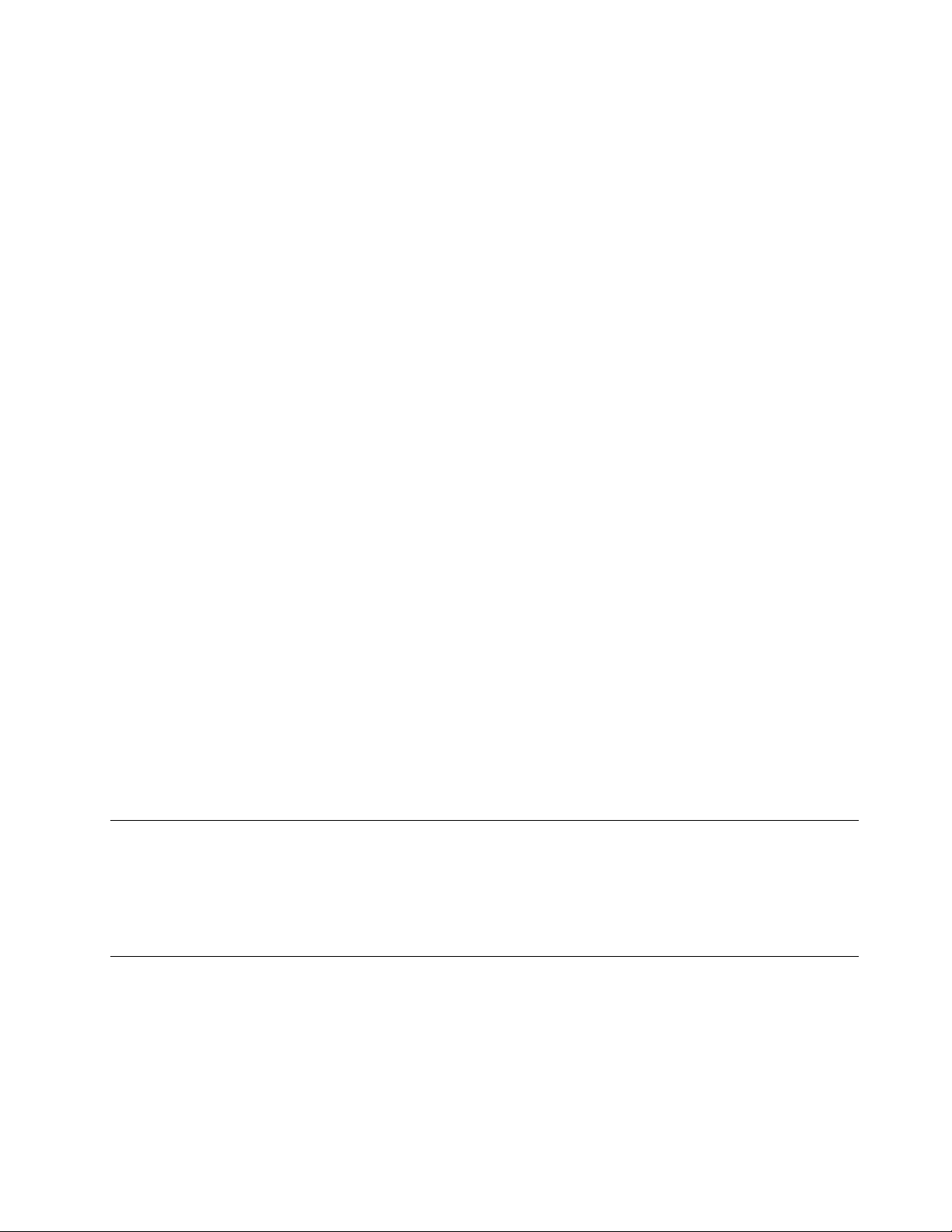
ﻓﺈﻥﺇﻋﻄﺎﺀﻙﺍﻟﻜﻤﺒﻴﻮﺗﺮﺍﻟﺨﺎﺹﺑﻚﻟﺸﺨﺺﺁﺧﺮﺩﻭﻥﺣﺬﻑﺍﻟﺒﺮﺍﻣﺞﺍﻟﻤﺤﻤّﻠﺔﻋﻠﻴﻪ،ﻣﺜﻞﺃﻧﻈﻤﺔﺍﻟﺘﺸﻐﻴﻞﻭﺗﻄﺒﻴﻘﺎﺕﺍﻟﺒﺮﺍﻣﺞ،ﻗﺪﻳﻨﺘﻬﻚﺣﺘﻰﺍﺗﻔﺎﻗﻴﺎﺕﺍﻟﺘﺮﺍﺧﻴﺺ.ﻟﺬﺍ
ﻧﻮﺻﻴﻚﺑﺎﻟﺘﺤﻘﻖﻣﻦﺑﻨﻮﺩﻭﺷﺮﻭﻁﻫﺬﻩﺍﻻﺗﻔﺎﻗﻴﺎﺕ.
ﻫﻨﺎﻙﻋﺪﺓﻭﺳﺎﺋﻞﻟﺤﺬﻑﺍﻟﺒﻴﺎﻧﺎﺕ:
•ﻧﻘﻞﺍﻟﺒﻴﺎﻧﺎﺕﺇﻟﻰﺳﻠﺔﺍﻟﻤﺤﺬﻭﻓﺎﺕ،ﺛﻢﺍﺧﺘﻴﺎﺭﺍﻷﻣﺮ"ﺇﻓﺮﺍﻍﺳﻠﺔﺍﻟﻤﺤﺬﻭﻓﺎﺕ".
•ﺍﺳﺘﺨﺪﺍﻡﺃﻣﺮﺍﻟﺤﺬﻑ"Delete".
•ﺗﻨﺴﻴﻖﻣﺤﺮﻙﺍﻷﻗﺮﺍﺹﺍﻟﺜﺎﺑﺘﺔﺃﻭﻣﺤﺮﻙﺍﻷﻗﺮﺍﺹﺫﻱﺍﻟﺤﺎﻟﺔﺍﻟﺜﺎﺑﺘﺔ،ﺑﺎﺳﺘﺨﺪﺍﻡﺍﻟﺒﺮﺍﻣﺞﺍﻟﺨﺎﺻﺔﺑﺘﻬﻴﺌﺘﻪ.
•ﻳﺆﺩﻱﺍﺳﺘﺨﺪﺍﻡﺑﺮﻧﺎﻣﺞﺍﻻﺳﺘﺮﺩﺍﺩ،ﺍﻟﺬﻱﺗﻮﻓﺮﻩLenovo،ﺇﻟﻰﺇﻋﺎﺩﺓﻣﺤﺮﻙﺍﻷﻗﺮﺍﺹﺍﻟﺜﺎﺑﺘﺔﺃﻭﻣﺤﺮﻙﺍﻷﻗﺮﺍﺹﺫﻱﺍﻟﺤﺎﻟﺔﺍﻟﺜﺎﺑﺘﺔﺇﻟﻰﺍﻹﻋﺪﺍﺩﺍﺕﺍﻻﻓﺘﺮﺍﺿﻴﺔ
ﻟﻠﻤﺼﻨﻊ.
ﻭﻣﻊﻫﺬﺍ،ﻓﻬﺬﻩﺍﻟﻌﻤﻠﻴﺎﺕﺗﻌﻤﻞﻓﻘﻂﻋﻠﻰﺗﻐﻴﻴﺮﺃﻣﺎﻛﻦﺗﺨﺼﻴﺺﻣﻠﻔﺎﺕﺍﻟﺒﻴﺎﻧﺎﺕ؛ﻭﻟﻜﻨﻬﺎﻻﺗﺤﺬﻑﺍﻟﺒﻴﺎﻧﺎﺕﻧﻔﺴﻬﺎ.ﺑﻤﻌﻨﻰﺃﻧﻪﺗﻢﺗﻌﻄﻴﻞﻋﻤﻠﻴﺔﺍﺳﺘﻌﺎﺩﺓﺍﻟﺒﻴﺎﻧﺎﺕﺗﺤﺖ
ﻧﻈﺎﻡﺍﻟﺘﺸﻐﻴﻞ،ﻣﺜﻞWindows.ﻭﻟﻜﻦﺍﻟﺒﻴﺎﻧﺎﺕﻧﻔﺴﻬﺎﻻﺗﺰﺍﻝﻣﻮﺟﻮﺩﺓ،ﺣﺘﻰﻭﺇﻥﺑﺪﺕﻛﻤﺎﻟﻮﻛﺎﻧﺖﻣﻔﻘﻮﺩﺓ.ﺑﺎﻟﺘﺎﻟﻲ،ﻳﻜﻮﻥﺃﺣﻴﺎﻧًﺎﻣﻦﺍﻟﻤﻤﻜﻦﻗﺮﺍﺀﺓﺍﻟﺒﻴﺎﻧﺎﺕ
ﺑﺎﺳﺘﺨﺪﺍﻡﺑﺮﺍﻣﺞﺧﺎﺻﺔﻻﺳﺘﻌﺎﺩﺓﺍﻟﺒﻴﺎﻧﺎﺕ.ﻫﻨﺎﻙﺧﻄﺮﻣﻦﻗﻴﺎﻡﺑﻌﺾﺍﻷﺷﺨﺎﺹﺫﻭﻱﺍﻟﻨﻮﺍﻳﺎﺍﻟﺴﻴﺌﺔﺑﻘﺮﺍﺀﺓﻭﺇﺳﺎﺀﺓﺍﺳﺘﺨﺪﺍﻡﺍﻟﺒﻴﺎﻧﺎﺕﺍﻟﺤﺴﺎﺳﺔﺍﻟﻤﺨﺰﻧﺔﻋﻠﻰ
ﻣﺤﺮﻛﺎﺕﺍﻷﻗﺮﺍﺹﺍﻟﺜﺎﺑﺘﺔﺃﻭﻣﺤﺮﻛﺎﺕﺍﻷﻗﺮﺍﺹﺫﺍﺕﺍﻟﺤﺎﻟﺔﺍﻟﺜﺎﺑﺘﺔﻷﻏﺮﺍﺽﻏﻴﺮﻣﺘﻮﻗﻌﺔ.
ﻟﻤﻨﻊﺗﺴﺮﺏﺍﻟﺒﻴﺎﻧﺎﺕ،ﻳﻜﻮﻥﻣﻦﺍﻟﻤﻬﻢﻟﻠﻐﺎﻳﺔﺃﻥﺗﺘﻮﻟﻰﺑﻨﻔﺴﻚﺣﺬﻑﺟﻤﻴﻊﺍﻟﺒﻴﺎﻧﺎﺕﻣﻦﻣﺤﺮﻙﺍﻷﻗﺮﺍﺹﺍﻟﺜﺎﺑﺘﺔﺃﻭﻣﺤﺮﻙﺍﻷﻗﺮﺍﺹﺫﻱﺍﻟﺤﺎﻟﺔﺍﻟﺜﺎﺑﺘﺔﻋﻨﺪﺍﻟﺘﺨﻠﺺ
ﻣﻨﻪﺃﻭﺑﻴﻌﻪﺃﻭﺗﺴﻠﻴﻤﻪﻟﻠﻐﻴﺮ.ﻳﻤﻜﻨﻚﺗﺪﻣﻴﺮﺍﻟﺒﻴﺎﻧﺎﺕﺑﺸﻜﻞﻓﻌﻠﻲﻋﻦﻃﺮﻳﻖﺗﺤﻄﻴﻢﻣﺤﺮﻙﺍﻷﻗﺮﺍﺹﺍﻟﺜﺎﺑﺘﺔﺑﺎﻟﻤﻄﺮﻗﺔ،ﺃﻭﻣﻐﻨﺎﻃﻴﺴﻴًﺎﺑﺎﺳﺘﺨﺪﺍﻡﻣﺠﺎﻝﻣﻐﻨﺎﻃﻴﺴﻲ
ﻗﻮﻱ،ﻭﺑﺎﻟﺘﺎﻟﻲﺟﻌﻞﺍﻟﺒﻴﺎﻧﺎﺕﻏﻴﺮﻣﻘﺮﻭﺀﺓ.ﻭﻟﻜﻦﻳﻮﺻﻰﺑﺎﺳﺘﺨﺪﺍﻡﺍﻟﺒﺮﺍﻣﺞ)ﺍﻟﺒﺮﺍﻣﺞﺍﻟﺘﺠﺎﺭﻳﺔﻣﺪﻓﻮﻋﺔﺍﻷﺟﺮ(ﺃﻭﺍﻟﺨﺪﻣﺎﺕ)ﻣﺪﻓﻮﻋﺔﺍﻷﺟﺮ(ﺍﻟﻤﻄﻮّﺭﺓﺧﺼﻴﺼًﺎ
ﻟﻬﺬﺍﺍﻟﻐﺮﺽ.
ﻟﻠﺘﺨﻠﺺﻣﻦﺍﻟﺒﻴﺎﻧﺎﺕﺍﻟﻤﻮﺟﻮﺩﺓﻋﻠﻰﻣﺤﺮﻙﺍﻷﻗﺮﺍﺹﺍﻟﺜﺎﺑﺘﺔ،ﺗﻮﻓﺮﺷﺮﻛﺔLenovoﺃﺩﺍﺓSecure Data Disposalﻟﺬﻟﻚ.ﻟﺘﻨﺰﻳﻞﻫﺬﻩﺍﻷﺩﺍﺓ،ﺍﻧﺘﻘﻞﺇﻟﻰﻣﻮﻗﻊ
Lenovoﺍﻟﺘﺎﻟﻲﻋﻠﻰﺍﻟﻮﻳﺐhttp://www.lenovo.com/support.
ﻣﻼﺣﻈﺔ:ﻳﺴﺘﻐﺮﻕﺗﺸﻐﻴﻞﺍﻟﺘﻄﺒﻴﻖﺑﻀﻊﺳﺎﻋﺎﺕ.
ﺇﺫﺍﺍﺳﺘﺨﺪﻣﺖﺍﻟﺒﺮﻧﺎﻣﺞﺍﻟﻤﺼﻤﻢﻟﻼﺳﺘﺨﺪﺍﻡﻣﻊﻣﺤﺮﻙﺍﻷﻗﺮﺍﺹﺍﻟﺜﺎﺑﺘﺔﻟﺤﺬﻑﺍﻟﺒﻴﺎﻧﺎﺕﺍﻟﻤﺨﺰﻧﺔﻋﻠﻰﻣﺤﺮﻙﺍﻷﻗﺮﺍﺹﺫﻱﺍﻟﺤﺎﻟﺔﺍﻟﺜﺎﺑﺘﺔ،ﻓﺬﻟﻚﻟﻦﻳﻤﺴﺢﺇﻻ
ﺍﻟﺒﻴﺎﻧﺎﺕﺍﻟﺘﻲﻳﻤﻜﻦﺍﻟﻮﺻﻮﻝﺇﻟﻴﻬﺎﻓﻲﺍﻟﺘﺸﻐﻴﻞﺍﻟﻌﺎﺩﻱ.ﻭﻗﺪﻻﻳﺘﻢﻣﺴﺢﺍﻟﺒﻴﺎﻧﺎﺕﺍﻟﻤﺨﺒﺄﺓﻋﻠﻰﺍﻟﺸﺮﻳﺤﺔﺍﻟﻤﺤﻤﻮﻟﺔ.ﻭﺑﺎﻟﺘﺎﻟﻲ،ﻳﻜﻮﻥﺃﺣﻴﺎﻧًﺎﻣﻦﺍﻟﻤﻤﻜﻦﻗﺮﺍﺀﺓﺍﻟﺒﻴﺎﻧﺎﺕ
ﺑﺎﺳﺘﺨﺪﺍﻡﺃﺩﺍﻩﺧﺎﺻﺔ.ﻟﻤﻨﻊﺣﺪﻭﺙﺗﺴﺮﺏﺍﻟﺒﻴﺎﻧﺎﺕﻣﻦﻣﺤﺮﻙﺍﻷﻗﺮﺍﺹﺫﻱﺍﻟﺤﺎﻟﺔﺍﻟﺜﺎﺑﺘﺔ،ﻣﻦﺍﻟﻤﺴﺘﺤﺴﻦﺣﺬﻑﻛﻞﺍﻟﺒﻴﺎﻧﺎﺕﻋﻠﻰﺍﻟﺸﺮﺍﺋﺢﺍﻟﻤﺤﻤﻮﻟﺔﺑﺎﺳﺘﺨﺪﺍﻡ
ﺗﻄﺒﻴﻖﻣﺰﻭﺩﻣﻦﺷﺮﻛﺔLenovo.ﻭﻳﻄﻠﻖﻋﻠﻰﻫﺬﺍﺍﻟﺒﺮﻧﺎﻣﺞﺍﻷﺩﺍﺓﺍﻟﻤﺴﺎﻋﺪﺓThinkPad Setup Menu Extension Utility،ﻭﻳﻤﻜّﻨﻚﻣﻦﻣﺴﺢﻛﻞ
ﺍﻟﺒﻴﺎﻧﺎﺕﻋﻠﻰﺍﻟﺸﺮﺍﺋﺢﺍﻟﻤﺤﻤﻮﻟﺔﺑﻤﺤﺮﻙﺍﻷﻗﺮﺍﺹﺫﻱﺍﻟﺤﺎﻟﺔﺍﻟﺜﺎﺑﺘﺔﻣﻦﺑﺮﻧﺎﻣﺞThinkPad Setupﻓﻲﻏﻀﻮﻥﺩﻗﻴﻘﺔ.ﻟﺘﻨﺰﻳﻞﻫﺬﺍﺍﻟﺒﺮﻧﺎﻣﺞ،ﺍﻧﺘﻘﻞﺇﻟﻰﻣﻮﻗﻊ
Lenovoﺍﻟﺘﺎﻟﻲﻋﻠﻰﺍﻟﻮﻳﺐhttp://www.lenovo.com/support.
ﺇﺫﺍﻛﺎﻥﺍﻟﻜﻤﺒﻴﻮﺗﺮﻳﺪﻋﻢﻣﻴﺰﺓﺍﻟﺘﺸﻔﻴﺮ"Encryption"ﻟﻤﺤﺮﻙﺍﻷﻗﺮﺍﺹﺫﻱﺍﻟﺤﺎﻟﺔﺍﻟﺜﺎﺑﺘﺔﺃﻭﻣﻴﺰﺓﺗﺸﻔﻴﺮﺍﻟﻘﺮﺹ"Disk Encryption"ﻟﻤﺤﺮﻛﺎﺕﺍﻷﻗﺮﺍﺹ
ﺍﻟﺜﺎﺑﺘﺔﻭﻛﺎﻧﺖﻫﺬﻩﺍﻟﻤﻴﺰﺓﻣﺜﺒﺘﺔﻋﻠﻰﺍﻟﻜﻤﺒﻴﻮﺗﺮﺍﻟﺨﺎﺹﺑﻚ،ﻳﻤﻜﻨﻚﺍﻟﺘﺨﻠﺺﻣﻨﻄﻘﻴًﺎﻣﻦﺟﻤﻴﻊﺍﻟﺒﻴﺎﻧﺎﺕﺍﻟﻤﺨﺰﻧﺔﻋﻠﻰﺍﻟﺠﻬﺎﺯﻓﻲﻭﻗﺖﻗﺼﻴﺮﻟﻠﻐﺎﻳﺔﻋﻦﻃﺮﻳﻖﻣﺴﺢ
ﻣﻔﺘﺎﺡﺍﻟﺘﺸﻔﻴﺮ.ﻻﻳﺘﻢﻣﺴﺢﺍﻟﺒﻴﺎﻧﺎﺕﺍﻟﻤﺸﻔﺮﺓﺑﺎﻟﻤﻔﺘﺎﺡﺍﻟﻘﺪﻳﻢﻓﻌﻠﻴًﺎ،ﺑﻞﺗﻈﻞﻋﻠﻰﺍﻟﻘﺮﺹﻭﻟﻜﻦﻻﻳﻤﻜﻦﻓﻚﺗﺸﻔﻴﺮﻫﺎﺩﻭﻥﺍﻟﻤﻔﺘﺎﺡﺍﻟﻘﺪﻳﻢ.ﻫﺬﻩﺍﻟﻤﻴﺰﺓﻣﻤﻜّﻨﺔﺑﻮﺍﺳﻄﺔ
ﺍﻷﺩﺍﺓﺍﻟﻤﺴﺎﻋﺪﺓThinkPad Setup Menu ExtensionﻭﻫﻲﻣﺘﻮﻓﺮﺓﻛﺄﺣﺪﻋﻨﺎﺻﺮﺍﻟﻘﺎﺋﻤﺔﻓﻲﺗﻄﺒﻴﻖThinkPad Setup.
ﺍﺳﺘﺨﺪﺍﻡﺟﺪﺭﺍﻥﺍﻟﺤﻤﺎﻳﺔﻭﻓﻬﻤﻬﺎ
ﻓﻲﺣﺎﻟﺔﺗﺜﺒﻴﺖﺑﺮﻧﺎﻣﺞﺟﺪﺍﺭﺣﻤﺎﻳﺔﻣﺴﺒﻘًﺎﻋﻠﻰﺍﻟﻨﻈﺎﻡﻟﺪﻳﻚ،ﻓﺈﻧﻪﻳﻮﻓﺮﺍﻟﺤﻤﺎﻳﺔﻣﻦﺗﻬﺪﻳﺪﺍﺕﺃﻣﺎﻥﺍﻹﻧﺘﺮﻧﺖ،ﻭﺍﻟﻮﺻﻮﻝﻏﻴﺮﺍﻟﻤﺨﻮﻝ،ﻭﻋﻤﻠﻴﺎﺕﺍﻻﻗﺘﺤﺎﻡ،ﻭﻫﺠﻤﺎﺕ
ﺍﻹﻧﺘﺮﻧﺖﺍﻟﺘﻲﻳﺘﻌﺮﺽﻟﻬﺎﺍﻟﻜﻤﺒﻴﻮﺗﺮ.ﻛﻤﺎﻳﻘﻮﻡﺍﻟﺒﺮﻧﺎﻣﺞﻛﺬﻟﻚﺑﺤﻤﺎﻳﺔﺧﺼﻮﺻﻴﺘﻚ.
ﻟﻠﺤﺼﻮﻝﻋﻠﻰﻣﺰﻳﺪﻣﻦﺍﻟﻤﻌﻠﻮﻣﺎﺕﺣﻮﻝﻛﻴﻔﻴﺔﺍﺳﺘﺨﺪﺍﻡﺑﺮﻧﺎﻣﺞﺟﺪﺍﺭﺍﻟﺤﻤﺎﻳﺔ،ﺭﺍﺟﻊﺍﻟﺘﻌﻠﻴﻤﺎﺕﺍﻟﻤﻮﺟﻮﺩﺓﻋﺒﺮﺍﻹﻧﺘﺮﻧﺖﺍﻟﻤﺼﺎﺣﺒﺔﻟﻠﺒﺮﻧﺎﻣﺞ.
ﺣﻤﺎﻳﺔﺍﻟﺒﻴﺎﻧﺎﺕﻣﻦﺍﻟﻔﻴﺮﻭﺳﺎﺕ
ﺗﻢﺗﺜﺒﻴﺖﺑﺮﻧﺎﻣﺞﻣﻜﺎﻓﺤﺔﻓﻴﺮﻭﺳﺎﺕﻋﻠﻰﺍﻟﻜﻤﺒﻴﻮﺗﺮﺍﻟﺨﺎﺹﺑﻚﻣﺴﺒﻘًﺎﻟﻜﻲﻳﻜﻮﻥﺑﺈﻣﻜﺎﻧﻚﺍﻛﺘﺸﺎﻑﺍﻟﻔﻴﺮﻭﺳﺎﺕﻭﺍﻟﺘﺨﻠﺺﻣﻨﻬﺎ.ﺗﻢﺗﺼﻤﻴﻢﺑﺮﻧﺎﻣﺞﻣﻜﺎﻓﺤﺔ
ﺍﻟﻔﻴﺮﻭﺳﺎﺕﻟﻤﺴﺎﻋﺪﺗﻚﻋﻠﻰﺍﻛﺘﺸﺎﻑﺍﻟﻔﻴﺮﻭﺳﺎﺕﻭﺍﻟﺘﺨﻠﺺﻣﻨﻬﺎ.
ﺗﻘﺪﻡﺷﺮﻛﺔLenovoﻧﺴﺨﺔﻛﺎﻣﻠﺔﻣﻦﺑﺮﻧﺎﻣﺞﺍﻟﺤﻤﺎﻳﺔﻣﻦﺍﻟﻔﻴﺮﻭﺳﺎﺕﻋﻠﻰﺍﻟﺤﺎﺳﺐﺍﻟﺨﺎﺹﺑﻚﻣﻊﺍﺷﺘﺮﺍﻙﻣﺠﺎﻧﻲﻟﻤﺪﺓ30ﻳﻮﻡ.ﺑﻌﺪ30ﻳﻮﻣﺎ،ﻳﺠﺐﺃﻥﺗﻘﻮﻡ
ﺑﺘﺠﺪﻳﺪﺍﻟﺘﺮﺧﻴﺺﻟﻼﺳﺘﻤﺮﺍﺭﺑﺎﺳﺘﻼﻡﺗﺤﺪﻳﺜﺎﺕﺑﺮﻧﺎﻣﺞﺍﻟﺤﻤﺎﻳﺔﻣﻦﺍﻟﻔﻴﺮﻭﺳﺎﺕ.
ﻟﻤﺰﻳﺪﻣﻦﺍﻟﻤﻌﻠﻮﻣﺎﺕﻋﻦﻛﻴﻔﻴﺔﺍﺳﺘﺨﺪﺍﻡﺑﺮﻧﺎﻣﺞﺍﻟﺤﻤﺎﻳﺔﻣﻦﺍﻟﻔﻴﺮﻭﺳﺎﺕ،ﺍﺭﺟﻊﺇﻟﻰﻧﻈﺎﻡﺍﻟﻤﺴﺎﻋﺪﺓﺍﻟﺨﺎﺹﺑﺒﺮﻧﺎﻣﺞﺍﻟﺤﻤﺎﻳﺔﻣﻦﺍﻟﻔﻴﺮﻭﺳﺎﺕ.
ﺍﻟﻤﻠﺤﻖ٤.ﺍﻷﻣﺎﻥ٥٥
Page 72

٥٦ﺩﻟﻴﻞﺍﻟﻤﺴﺘﺨﺪﻡ
Page 73

ﺍﻟﻤﻠﺤﻖ٥.ﻧﻈﺮﺓﻋﺎﻣﺔﻋﻠﻰﺍﻻﺳﺘﻌﺎﺩﺓ
ﻳﺘﻴﺢﻫﺬﺍﺍﻟﻔﺼﻞﻣﻌﻠﻮﻣﺎﺕﻋﻦﺣﻠﻮﻝﺍﻻﺳﺘﻌﺎﺩﺓﺍﻟﺘﻲﺗﻘﻮﻡLenovoﺑﺈﺗﺎﺣﺘﻬﺎ.
ﻣﻼﺣﻈﺔ:ﻳﻤﻜﻨﻚﺗﻮﺻﻴﻞﻣﺤﺮﻙﺃﻗﺮﺍﺹUSB CDﺃﻭUSB DVDﺑﻤﻮﺻﻞUSB.
ﻭﻳﺤﺘﻮﻱﻫﺬﺍﺍﻟﻔﺼﻞﻋﻠﻰﺍﻟﻤﻮﺿﻮﻋﺎﺕﺍﻟﺘﺎﻟﻴﺔ:
•"ﺇﻧﺸﺎﺀﻭﺳﺎﺋﻂﺍﻻﺳﺘﻌﺎﺩﺓﻭﺍﺳﺘﺨﺪﺍﻣﻬﺎ"ﻋﻠﻰﺍﻟﺼﻔﺤﺔ٥٧
•"ﺗﻨﻔﻴﺬﻋﻤﻠﻴﺎﺕﺍﻟﻨﺴﺦﺍﻻﺣﺘﻴﺎﻃﻲﻭﺍﻻﺳﺘﻌﺎﺩﺓ"ﻋﻠﻰﺍﻟﺼﻔﺤﺔ٥٩
•"ﺍﺳﺘﺨﺪﺍﻡﻣﺴﺎﺣﺔRescue and Recovery"ﻋﻠﻰﺍﻟﺼﻔﺤﺔ٦٠
•"ﺇﻧﺸﺎﺀﻭﺍﺳﺘﺨﺪﺍﻡﻭﺳﺎﺋﻂﺍﻹﻧﻘﺎﺫ"ﻋﻠﻰﺍﻟﺼﻔﺤﺔ٦٠
•"ﺇﻋﺎﺩﺓﺗﺜﺒﻴﺖﺍﻟﺘﻄﺒﻴﻘﺎﺕﻭﺑﺮﺍﻣﺞﺗﺸﻐﻴﻞﺍﻷﺟﻬﺰﺓﺍﻟﻤﺜﺒﺘﺔﻣﺴﺒﻘًﺎ"ﻋﻠﻰﺍﻟﺼﻔﺤﺔ٦١
•"ﺣﻞﻣﺸﻜﻼﺕﺍﻻﺳﺘﻌﺎﺩﺓ"ﻋﻠﻰﺍﻟﺼﻔﺤﺔ٦٢
ﻣﻼﺣﻈﺎﺕ:
١.ﺗﻮﺟﺪﻃﺮﻕﻣﺘﻨﻮﻋﺔﻳﻤﻜﻨﻚﺍﻻﺧﺘﻴﺎﺭﻣﻨﻬﺎﻋﻨﺪﻣﺤﺎﻭﻟﺔﺍﻻﺳﺘﻌﺎﺩﺓﻓﻲﺣﺎﻟﺔﺣﺪﻭﺙﻣﺸﻜﻠﺔﺗﺘﻌﻠﻖﺑﺒﺮﻧﺎﻣﺞﺃﻭﺟﻬﺎﺯ.ﺑﻌﺾﺍﻟﻄﺮﻕﺗﺨﺘﻠﻒﻭﻓﻘﺎﻟﻨﻮﻉﻧﻈﺎﻡ
ﺍﻟﺘﺸﻐﻴﻞﺍﻟﻤﻮﺟﻮﺩﻟﺪﻳﻚ.
٢.ﻳﻤﻜﻦﺍﺳﺘﺨﺪﺍﻡﺍﻟﻤﻨﺘﺞﺍﻟﺬﻱﻳﻮﺟﺪﻓﻲﻭﺳﺎﺋﻂﺍﻻﺳﺘﻌﺎﺩﺓﻟﻸﻏﺮﺍﺽﺍﻟﺘﺎﻟﻴﺔﻓﻘﻂ:
•ﺍﺳﺘﻌﺎﺩﺓﺍﻟﻤﻨﺘﺞﺍﻟﺬﻱﺗﻢﺗﺮﻛﻴﺒﻪﻣﺴﺒﻘًﺎﺑﺎﻟﺠﻬﺎﺯﺍﻟﺨﺎﺹﺑﻚ
•ﺇﻋﺎﺩﺓﺗﺜﺒﻴﺖﺍﻟﻤﻨﺘﺞ
•ﺗﻌﺪﻳﻞﺍﻟﻤﻨﺘﺞﺑﺎﺳﺘﺨﺪﺍﻡﺍﻟﻤﻠﻔﺎﺕﺍﻹﺿﺎﻓﻴﺔ
ﻣﻼﺣﻈﺎﺕ:ﻟﻤﻨﻊﻣﺨﺎﻃﺮﺍﻷﻣﺎﻥﺍﻟﻤﺤﺘﻤﻠﺔﺃﻭﺍﻟﺴﻠﻮﻙﻏﻴﺮﺍﻟﻤﺘﻮﻗﻊﺍﻟﺬﻱﻗﺪﻳﻨﺘﺞﻋﻦﺗﻘﻨﻴﺔﺍﻟﻘﺮﺹﺍﻟﺜﺎﺑﺖﺍﻟﺠﺪﻳﺪﺓ،ﻓﺈﻧﻨﺎﻧﻮﺻﻲﺑﺎﺳﺘﺨﺪﺍﻡﺃﺣﺪﺑﺮﺍﻣﺞﺍﻟﻨﺴﺦ
ﺍﻻﺣﺘﻴﺎﻃﻲﺍﻟﺘﺎﻟﻴﺔ:
•ThinkVantage Rescue and Recovery،ﺍﻹﺻﺪﺍﺭ4.23ﺃﻭﺃﺣﺪﺙ)ﺑﺎﻟﻨﺴﺒﺔﺇﻟﻰﻧﻈﺎﻡﺍﻟﺘﺸﻐﻴﻞWindows XP(ﺃﻭﺍﻹﺻﺪﺍﺭ4.3ﺃﻭﺃﺣﺪﺙ
)ﺑﺎﻟﻨﺴﺒﺔﺇﻟﻰﻧﻈﺎﻡﺍﻟﺘﺸﻐﻴﻞWindows 7(
•Symantec Norton Ghost،ﺍﻹﺻﺪﺍﺭ15ﺃﻭﺃﺣﺪﺙ
ﻣﻼﺣﻈﺎﺕ:ﻻﺳﺘﺨﺪﺍﻡﻫﺬﺍﺍﻟﺒﺮﻧﺎﻣﺞ،ﻗﻢﺑﻤﺎﻳﻠﻲ:
١.ﺍﻧﻘﺮﻓﻮﻕﺍﺑﺪﺃ!!ﺗﺸﻐﻴﻞ.ﻳﺘﻢﻓﺘﺢﻧﺎﻓﺬﺓ"ﺗﺸﻐﻴﻞ".
٢.ﺍﻛﺘﺐcmdﻓﻲﺍﻟﺤﻘﻞ.ﺛﻢﺍﻧﻘﺮﻓﻮﻕﻣﻮﺍﻓﻖ.
٣.ﺍﻛﺘﺐghost -align=1mbﺛﻢﺍﺿﻐﻂﻋﻠﻰEnter.
•Acronis True Image 2010ﺃﻭﺃﺣﺪﺙ
•Paragon Backup & Recovery 10 Suitﺃﻭﺃﺣﺪﺙ،Paragon Backup & Recovery 10 Homeﺃﻭﺃﺣﺪﺙ
ﺇﻧﺸﺎﺀﻭﺳﺎﺋﻂﺍﻻﺳﺘﻌﺎﺩﺓﻭﺍﺳﺘﺨﺪﺍﻣﻬﺎ
ﻳﻤﻜﻨﻚﺍﺳﺘﺨﺪﺍﻡﻭﺳﺎﺋﻂﺍﻻﺳﺘﻌﺎﺩﺓﻣﻦﺃﺟﻞﺍﺳﺘﻌﺎﺩﺓﻣﺤﺮﻙﺍﻷﻗﺮﺍﺹﺍﻟﺜﺎﺑﺘﺔﺇﻟﻰﺍﻹﻋﺪﺍﺩﺍﺕﺍﻻﻓﺘﺮﺍﺿﻴﺔﺍﻟﺘﻲﻛﺎﻥﻋﻠﻴﻬﺎﻭﻗﺖﺍﺳﺘﻼﻣﻪﻣﻦﺍﻟﻤﺼﻨﻊ.ﻭﺗﻔﻴﺪﻭﺳﺎﺋﻂ
ﺍﻻﺳﺘﻌﺎﺩﺓﻋﻨﺪﻧﻘﻞﺍﻟﻜﻤﺒﻴﻮﺗﺮﺇﻟﻰﻣﻨﻄﻘﺔﺃﺧﺮﻯ،ﺃﻭﺑﻴﻌﻪ،ﺃﻭﺇﻋﺎﺩﺓﺗﺪﻭﻳﺮﻩ،ﺃﻭﻭﺿﻌﻪﻓﻲﺣﺎﻟﺔﺗﺸﻐﻴﻞﺑﻌﺪﻓﺸﻞﺟﻤﻴﻊﻃﺮﻕﺍﻻﺳﺘﺮﺩﺍﺩﺍﻷﺧﺮﻯ.ﻣﻦﺍﻟﻤﻬﻢﺇﻧﺸﺎﺀ
ﻭﺳﺎﺋﻂﺍﻻﺳﺘﻌﺎﺩﺓﻓﻲﺃﺳﺮﻉﻭﻗﺖﻣﻤﻜﻦ،ﻭﺫﻟﻚﻛﺈﺟﺮﺍﺀﺍﺣﺘﻴﺎﻃﻲ.
ﻣﻼﺣﻈﺔ:ﺗﺨﺘﻠﻒﻋﻤﻠﻴﺎﺕﺍﻻﺳﺘﻌﺎﺩﺓﺍﻟﺘﻲﻳﻤﻜﻨﻚﺗﻨﻔﻴﺬﻫﺎﺑﺎﺳﺘﺨﺪﺍﻡﻭﺳﺎﺋﻂﺍﻻﺳﺘﻌﺎﺩﺓﺑﺎﺧﺘﻼﻑﻧﻈﺎﻡﺍﻟﺘﺸﻐﻴﻞﺍﻟﺬﻱﺗﻢﺍﺳﺘﺨﺪﺍﻣﻪﻓﻲﺇﻧﺸﺎﺀﻭﺳﺎﺋﻂﺍﻻﺳﺘﻌﺎﺩﺓ.ﻗﺪ
ﺗﺤﺘﻮﻱﻭﺳﺎﺋﻂﺍﻻﺳﺘﻌﺎﺩﺓﻋﻠﻰﻭﺳﻴﻂﻟﻠﺘﻤﻬﻴﺪﻭﻭﺳﻴﻂﻟﻠﺒﻴﺎﻧﺎﺕ.ﻳﺘﻴﺢﻟﻚﺗﺮﺧﻴﺺMicrosoft Windowsﺇﻣﻜﺎﻧﻴﺔﺇﻧﺸﺎﺀﻭﺳﻴﻂﺑﻴﺎﻧﺎﺕﻭﺍﺣﺪﻓﻘﻂ،ﻟﺬﻟﻚﻳﻌﺪﻣﻦ
ﺍﻟﻤﻬﻢﺍﻟﻘﻴﺎﻡﺑﺤﻔﻆﻭﺳﺎﺋﻂﺍﻻﺳﺘﻌﺎﺩﺓﻓﻲﻣﻜﺎﻥﺁﻣﻦﺑﻌﺪﺍﻻﻧﺘﻬﺎﺀﻣﻦﺇﻧﺸﺎﺋﻬﺎ.
٥٧
© Copyright Lenovo 2011
Page 74

ﺇﻧﺸﺎﺀﻭﺳﺎﺋﻂﺍﻻﺳﺘﻌﺎﺩﺓ
ﻳﻮﻓﺮﻫﺬﺍﺍﻟﻘﺴﻢﺗﻌﻠﻴﻤﺎﺕﺣﻮﻝﻛﻴﻔﻴﺔﺇﻧﺸﺎﺀﻭﺳﻴﻂﺍﻻﺳﺘﻌﺎﺩﺓﻋﻠﻰﻧﻈﺎﻡﺍﻟﺘﺸﻐﻴﻞWindows 7.
ﻣﻼﺣﻈﺔ:ﻓﻲﻧﻈﺎﻡﺍﻟﺘﺸﻐﻴﻞWindows 7،ﻳﻤﻜﻨﻚﺇﻧﺸﺎﺀﻭﺳﺎﺋﻂﺍﻻﺳﺘﻌﺎﺩﺓﺑﺎﺳﺘﺨﺪﺍﻡﺃﻗﺮﺍﺹﺃﻭﺑﺎﺳﺘﺨﺪﺍﻡﺃﺟﻬﺰﺓﺗﺨﺰﻳﻦUSBﺧﺎﺭﺟﻴﺔ.ﻋﻠﻰﺃﻧﻈﻤﺔﺍﻟﺘﺸﻐﻴﻞ
Windows XP،ﻳﻤﻜﻨﻚﺇﻧﺸﺎﺀﻭﺳﺎﺋﻂﺍﺳﺘﻌﺎﺩﺓﺑﺎﺳﺘﺨﺪﺍﻡﺃﻗﺮﺍﺹﻓﻘﻂ،ﻟﺬﻟﻚ،ﻳﻄﻠﻖﻋﻠﻰﻫﺬﻩﺍﻟﻌﻤﻠﻴﺔﻋﻤﻠﻴﺔ"ﺇﻧﺸﺎﺀﺃﻗﺮﺍﺹProduct Recovery".
•ﻹﻧﺸﺎﺀﻭﺳﻴﻂﺍﺳﺘﻌﺎﺩﺓﻓﻲﻧﻈﺎﻡﺗﺸﻐﻴﻞWindows 7،ﺍﻧﻘﺮﻓﻮﻕﺍﺑﺪﺃ!!ﻛﺎﻓﺔﺍﻟﺒﺮﺍﻣﺞ!!Lenovo ThinkVantage Tools
!!ﺃﻗﺮﺍﺹﺍﻻﺳﺘﻌﺎﺩﺓﻟﻠﻤﺼﻨﻊ.ﺑﻌﺪﺫﻟﻚ،ﺍﺗﺒﻊﺍﻹﺭﺷﺎﺩﺍﺕﺍﻟﺘﻲﺗﻈﻬﺮﻋﻠﻰﺍﻟﺸﺎﺷﺔ.
•ﻹﻧﺸﺎﺀﺃﻗﺮﺍﺹProduct RecoveryﻓﻲﻧﻈﺎﻡﺍﻟﺘﺸﻐﻴﻞWindows XP،ﺍﻧﻘﺮﻓﻮﻕﺍﺑﺪﺃ!!ﻛﺎﻓﺔﺍﻟﺒﺮﺍﻣﺞ!!ThinkVantage
!!Create Product Recovery Media.ﺑﻌﺪﺫﻟﻚ،ﺍﺗﺒﻊﺍﻹﺭﺷﺎﺩﺍﺕﺍﻟﺘﻲﺗﻈﻬﺮﻋﻠﻰﺍﻟﺸﺎﺷﺔ.
ﺍﺳﺘﺨﺪﺍﻡﻭﺳﺎﺋﻂﺍﻻﺳﺘﻌﺎﺩﺓ
ﻳﺘﻴﺢﻫﺬﺍﺍﻟﻘﺴﻢﺗﻌﻠﻴﻤﺎﺕﻋﻦﻛﻴﻔﻴﺔﺍﺳﺘﺨﺪﺍﻡﻭﺳﺎﺋﻂﺍﻻﺳﺘﻌﺎﺩﺓﺑﺄﻧﻈﻤﺔﺍﻟﺘﺸﻐﻴﻞﺍﻟﻤﺨﺘﻠﻔﺔ.
•ﻋﻠﻰﻧﻈﺎﻡﺗﺸﻐﻴﻞWindows 7،ﻳﻤﻜﻨﻚﺍﺳﺘﺨﺪﺍﻡﻭﺳﻴﻂﺍﻻﺳﺘﻌﺎﺩﺓﻻﺳﺘﻌﺎﺩﺓﺍﻟﺤﺎﺳﺐﺇﻟﻰﺍﻟﻤﺤﺪﺩﺍﺕﺍﻟﻤﻔﺘﺮﺿﺔﺍﻟﺘﻲﻛﺎﻧﺖﻋﻠﻴﻪﻭﻗﺖﺍﺳﺘﻼﻣﻪﻣﻦﺍﻟﻤﺼﻨﻊ
ﻓﻘﻂ.ﻳﻤﻜﻨﻚﺍﺳﺘﺨﺪﺍﻡﻭﺳﺎﺋﻂﺍﻻﺳﺘﻌﺎﺩﺓﻟﻮﺿﻊﺍﻟﻜﻤﺒﻴﻮﺗﺮﻓﻲﺣﺎﻟﺔﺗﺸﻐﻴﻞﻭﺫﻟﻚﺑﻌﺪﻓﺸﻞﻛﻞﻃﺮﻕﺍﻻﺳﺘﻌﺎﺩﺓﺍﻷﺧﺮﻯ.
ﺗﻨﺒﻴﻪ:ﻋﻨﺪﺍﺳﺘﺨﺪﺍﻡﻭﺳﺎﺋﻂﺍﻻﺳﺘﻌﺎﺩﺓﻓﻲﺍﺳﺘﻌﺎﺩﺓﺍﻟﻜﻤﺒﻴﻮﺗﺮﺇﻟﻰﺍﻹﻋﺪﺍﺩﺍﺕﺍﻻﻓﺘﺮﺍﺿﻴﺔﺍﻟﺘﻲﻛﺎﻧﺖﻋﻠﻴﻪﻭﻗﺖﺍﺳﺘﻼﻣﻪﻣﻦﺍﻟﻤﺼﻨﻊ،ﺳﻴﺘﻢﺣﺬﻑﻛﻞﺍﻟﻤﻠﻔﺎﺕ
ﺍﻟﺘﻲﺗﻮﺟﺪﺣﺎﻟﻴًﺎﻋﻠﻰﺍﻟﻘﺮﺹﺍﻟﺜﺎﺑﺖﻭﺳﻴﺘﻢﺍﺳﺘﺒﺪﺍﻟﻬﺎﺑﺎﻹﻋﺪﺍﺩﺍﺕﺍﻻﻓﺘﺮﺍﺿﻴﺔﺍﻟﺘﻲﻛﺎﻧﺖﻋﻠﻴﻪﻭﻗﺖﺍﺳﺘﻼﻣﻪﻣﻦﺍﻟﻤﺼﻨﻊ.
ﻻﺳﺘﺨﺪﺍﻡﻭﺳﻴﻂﺍﻻﺳﺘﻌﺎﺩﺓﻋﻠﻰﻧﻈﺎﻡWindows 7،ﻗﻢﺑﻤﺎﻳﻠﻲ:
١.ﻭﻓﻘﺎﻟﻨﻮﻉﻭﺳﺎﺋﻂﺍﻻﺳﺘﻌﺎﺩﺓﺍﻟﺨﺎﺻﺔﺑﻚ،ﻗﻢﺑﺘﻮﺻﻴﻞﻭﺳﻂﺑﺪﺀﺍﻟﺘﺸﻐﻴﻞ)ﻣﻔﺘﺎﺡﺍﻟﺬﺍﻛﺮﺓﺃﻭﺟﻬﺎﺯﺗﺨﺰﻳﻦUSB(ﺑﺎﻟﻜﻤﺒﻴﻮﺗﺮﺃﻭﺃﺩﺧﻞﻗﺮﺹﺑﺪﺀ
ﺍﻟﺘﺸﻐﻴﻞﻓﻲﻣﺤﺮﻙﺍﻷﻗﺮﺍﺹﺍﻟﻀﻮﺋﻲ.
٢.ﺍﺿﻐﻂﻋﻠﻰF12ﻭﺍﺗﺮﻛﻪﺑﻄﺮﻳﻘﺔﻣﺘﻜﺮﺭﺓﺃﺛﻨﺎﺀﺗﺸﻐﻴﻞﺍﻟﻜﻤﺒﻴﻮﺗﺮ.ﻋﻨﺪﻓﺘﺢﺍﻟﻘﺎﺋﻤﺔStartup Device Menu،ﺣﺮﺭﺍﻟﻤﻔﺘﺎﺡF12.
٣.ﺣﺪﺩﺟﻬﺎﺯﺑﺪﺀﺍﻟﺘﺸﻐﻴﻞﺍﻟﻤﻄﻠﻮﺏ،ﺛﻢﺍﺿﻐﻂﻋﻠﻰEnter.ﺳﺘﺒﺪﺃﻋﻤﻠﻴﺔﺍﻻﺳﺘﻌﺎﺩﺓ.
٤.ﺍﺗﺒﻊﺍﻟﺘﻌﻠﻴﻤﺎﺕﺍﻟﻈﺎﻫﺮﺓﻋﻠﻰﺍﻟﺸﺎﺷﺔﻹﺗﻤﺎﻡﺍﻟﻌﻤﻠﻴﺔ.
ﻣﻼﺣﻈﺎﺕ:
١.ﺑﻌﺪﺍﺳﺘﻌﺎﺩﺓﺍﻟﺤﺎﺳﺐﺇﻟﻰﺍﻟﻤﺤﺪﺩﺍﺕﺍﻟﻤﻔﺘﺮﺿﺔﺍﻟﺨﺎﺻﺔﺑﺎﻟﻤﺼﻨﻊ،ﻗﺪﻳﺴﺘﻠﺰﻡﺍﻷﻣﺮﺇﻋﺎﺩﺓﺗﺜﺒﻴﺖﺑﺮﺍﻣﺞﺗﺸﻐﻴﻞﺑﻌﺾﺍﻷﺟﻬﺰﺓ.ﺃﻧﻈﺮ"ﺇﻋﺎﺩﺓﺗﺜﺒﻴﺖ
ﺍﻟﺘﻄﺒﻴﻘﺎﺕﻭﺑﺮﺍﻣﺞﺗﺸﻐﻴﻞﺍﻷﺟﻬﺰﺓﺍﻟﻤﺜﺒﺘﺔﻣﺴﺒﻘًﺎ"ﻋﻠﻰﺍﻟﺼﻔﺤﺔ٦١.
٢.ﺗﺄﺗﻲﺑﻌﺾﺃﺟﻬﺰﺓﺍﻟﻜﻤﺒﻴﻮﺗﺮﻣﺜﺒﺖﻋﻠﻴﻬﺎMicrosoft OfficeﺃﻭMicrosoft Worksﺑﺸﻜﻞﻣﺴﺒﻖ.ﺇﺫﺍﻛﻨﺖﺑﺤﺎﺟﺔﺇﻟﻰﺍﺳﺘﺮﺩﺍﺩﺃﻭﺇﻋﺎﺩﺓﺗﺜﺒﻴﺖ
ﺗﻄﺒﻴﻖMicrosoft OfficeﺃﻭMicrosoft Works،ﻓﻴﺠﺐﺃﻥﺗﺴﺘﺨﺪﻡ"ﻗﺮﺹMicrosoft Officeﺍﻟﻤﻀﻐﻮﻁ"ﺃﻭ"ﻗﺮﺹMicrosoft
Worksﺍﻟﻤﻀﻐﻮﻁ".ﻳﺘﻢﺗﺰﻭﻳﺪﻫﺬﻩﺍﻷﻗﺮﺍﺹﻓﻘﻂﻣﻊﺍﻟﺤﺎﺳﺒﺎﺕﺍﻟﺘﻲﻳﺘﻢﺗﺜﺒﻴﺖMicrosoft OfficeﺃﻭMicrosoft Worksﻋﻠﻴﻬﺎﻣﺴﺒﻘًﺎ.
•ﻓﻲﻧﻈﺎﻡﺗﺸﻐﻴﻞWindows XP،ﻳﻤﻜﻨﻚﺍﺳﺘﺨﺪﺍﻡﺃﻗﺮﺍﺹProduct Recoveryﻻﺳﺘﻌﺎﺩﺓﺍﻟﻜﻤﺒﻴﻮﺗﺮﻟﻺﻋﺪﺍﺩﺍﺕﺍﻻﻓﺘﺮﺍﺿﻴﺔﺍﻟﺘﻲﻛﺎﻧﺖﻋﻠﻴﻪﻭﻗﺖﺍﺳﺘﻼﻣﻪ
ﻣﻦﺍﻟﻤﺼﻨﻊﺃﻭﻗﻢﺑﺘﻨﻔﻴﺬﻋﻤﻠﻴﺎﺕRescue and Recoveryﺍﻟﻌﺎﺩﻳﺔ،ﻣﺜﻞ،ﺇﻧﻘﺎﺫﺍﻟﻤﻠﻔﺎﺕﺍﻟﻤﻔﺮﺩﺓ.ﺳﻴُﺘﺎﺡﻟﻚﺧﻴﺎﺭﻟﺪﺧﻮﻝﻣﺴﺎﺣﺔﻋﻤﻞRescue and
Recoveryﻭﺍﻻﺧﺘﻴﺎﺭﻣﻦﻣﺠﻤﻮﻋﺔﻣﺘﻨﻮﻋﺔﻣﻦﻋﻤﻠﻴﺎﺕﺍﻻﺳﺘﻌﺎﺩﺓ.
ﺗﻨﺒﻴﻪ:ﻋﻨﺪﺍﺳﺘﺨﺪﺍﻡﺃﻗﺮﺍﺹProduct Recoveryﻻﺳﺘﻌﺎﺩﺓﺍﻟﻜﻤﺒﻴﻮﺗﺮﺇﻟﻰﺍﻹﻋﺪﺍﺩﺍﺕﺍﻻﻓﺘﺮﺍﺿﻴﺔﺍﻟﺘﻲﻛﺎﻧﺖﻋﻠﻴﻪﻭﻗﺖﺍﺳﺘﻼﻣﻪﻣﻦﺍﻟﻤﺼﻨﻊ،ﺳﻴﺘﻢﺣﺬﻑ
ﻛﻞﺍﻟﻤﻠﻔﺎﺕﺍﻟﺘﻲﺗﻮﺟﺪﺣﺎﻟﻴًﺎﺑﺎﻟﻘﺮﺹﺍﻟﺜﺎﺑﺖﻭﺍﺳﺘﺒﺪﺍﻟﻬﺎﺑﺎﻹﻋﺪﺍﺩﺍﺕﺍﻻﻓﺘﺮﺍﺿﻴﺔﺍﻟﺘﻲﻛﺎﻧﺖﻋﻠﻴﻪﻭﻗﺖﺍﺳﺘﻼﻣﻪﻣﻦﺍﻟﻤﺼﻨﻊ.ﺃﺛﻨﺎﺀﻋﻤﻠﻴﺔﺍﻻﺳﺘﻌﺎﺩﺓ،ﻳﻤﻜﻨﻚ
ﺍﻻﺧﺘﻴﺎﺭﻟﺤﻔﻆﻣﻠﻒﻭﺍﺣﺪﺃﻭﺃﻛﺜﺮﻣﻦﺍﻟﻤﻠﻔﺎﺕﺍﻟﻤﻮﺟﻮﺩﺓﺣﺎﻟﻴًﺎﻋﻠﻰﺍﻟﻘﺮﺹﺍﻟﺜﺎﺑﺖﺍﻟﺨﺎﺹﺑﻚﺇﻟﻰﻭﺳﺎﺋﻂﺗﺨﺰﻳﻦﺃﺧﺮﻯﻗﺒﻞﺣﺬﻑﺍﻟﺒﻴﺎﻧﺎﺕ.
ﻻﺳﺘﺨﺪﺍﻡﺃﻗﺮﺍﺹProduct RecoveryﺑﻨﻈﺎﻡﺗﺸﻐﻴﻞWindows XP،ﻗﻢﺑﺘﻨﻔﻴﺬﻣﺎﻳﻠﻲ:
١.ﺍﺿﻐﻂﻋﻠﻰF12ﻭﺍﺗﺮﻛﻪﺑﻄﺮﻳﻘﺔﻣﺘﻜﺮﺭﺓﺃﺛﻨﺎﺀﺗﺸﻐﻴﻞﺍﻟﻜﻤﺒﻴﻮﺗﺮ.ﻋﻨﺪﻓﺘﺢﺍﻟﻘﺎﺋﻤﺔStartup Device Menu،ﺣﺮﺭﺍﻟﻤﻔﺘﺎﺡF12.
٢.ﺃﺩﺧﻞﻗﺮﺹﺑﺪﺀﺍﻟﺘﺸﻐﻴﻞﻓﻲﻣﺤﺮﻙﺍﻷﻗﺮﺍﺹﺍﻟﻀﻮﺋﻲ.
٣.ﺣﺪﺩﻣﺤﺮﻙﺍﻷﻗﺮﺍﺹﺍﻟﻀﻮﺋﻲﻣﻊﻗﺮﺹﺑﺪﺀﺍﻟﺘﺸﻐﻴﻞﻛﺠﻬﺎﺯﻟﺒﺪﺀﺍﻟﺘﺸﻐﻴﻞ،ﺛﻢﺍﺿﻐﻂﻋﻠﻰEnter.ﺑﻌﺪﻓﺘﺮﺓﺗﻮﻗﻒﻗﺼﻴﺮﺓ،ﺳﻴﺘﻢﻓﺘﺢﻣﺴﺎﺣﺔﻋﻤﻞ
Rescue and Recovery.
٤.ﻓﻲﺍﻟﻘﺎﺋﻤﺔRescue and Recovery،ﺍﻧﻘﺮﻓﻮﻕﺍﺳﺘﻌﺎﺩﺓﺍﻟﻨﻈﺎﻡ.
٥.ﺍﺗﺒﻊﺍﻟﺘﻌﻠﻴﻤﺎﺕﺍﻟﺘﻲﻳﺘﻢﻋﺮﺿﻬﺎﻋﻠﻰﺍﻟﺸﺎﺷﺔ.ﺃﺩﺧﻞﻗﺮﺹProduct Recoveryﺍﻟﻤﻨﺎﺳﺐﻋﻨﺪﺍﻟﻤﻄﺎﻟﺒﺔ.
٥٨
ﺩﻟﻴﻞﺍﻟﻤﺴﺘﺨﺪﻡ
Page 75

ﺗﻨﻔﻴﺬﻋﻤﻠﻴﺎﺕﺍﻟﻨﺴﺦﺍﻻﺣﺘﻴﺎﻃﻲﻭﺍﻻﺳﺘﻌﺎﺩﺓ
ﻳﺘﻴﺢﻟﻚﺑﺮﻧﺎﻣﺞRescue and Recoveryﺇﻣﻜﺎﻧﻴﺔﻋﻤﻞﻧﺴﺨﺔﺍﺣﺘﻴﺎﻃﻴﺔﻟﻜﻞﻣﺤﺘﻮﻳﺎﺕﻣﺤﺮﻙﺍﻷﻗﺮﺍﺹﺍﻟﺜﺎﺑﺘﺔﺍﻟﺨﺎﺹﺑﻚﺑﻤﺎﻓﻲﺫﻟﻚﻧﻈﺎﻡﺍﻟﺘﺸﻐﻴﻞ،ﻭﻣﻠﻔﺎﺕ
ﺍﻟﺒﻴﺎﻧﺎﺕ،ﻭﺍﻟﺒﺮﺍﻣﺞ،ﺑﺎﻹﺿﺎﻓﺔﺇﻟﻰﺍﻹﻋﺪﺍﺩﺍﺕﺍﻟﺸﺨﺼﻴﺔ.ﻳﻤﻜﻨﻚﺗﺨﺼﻴﺺﻣﻜﺎﻥﺗﺨﺰﻳﻦﺑﺮﻧﺎﻣﺞRescue and Recoveryﻟﻠﻨﺴﺨﺔﺍﻻﺣﺘﻴﺎﻃﻴﺔ:
•ﻓﻲﻣﻨﻄﻘﺔﻣﺤﻤﻴﺔﺑﻤﺤﺮﻙﺍﻷﻗﺮﺍﺹﺍﻟﺜﺎﺑﺘﺔﺍﻟﺨﺎﺹﺑﻚ
•ﻋﻠﻰﻣﺸﻐﻞﺍﻟﻘﺮﺹﺍﻟﺜﺎﺑﺖﺍﻟﺜﺎﻧﻮﻱ،ﺇﺫﺍﻛﺎﻥﻫﻨﺎﻙﻣﺸﻐﻞﺃﻗﺮﺍﺹﺛﺎﺑﺘﺔﺛﺎﻧﻮﻱﻣﺮﻛّﺐﻓﻲﺍﻟﺤﺎﺳﺐﺍﻟﺨﺎﺹﺑﻚ.
•ﻋﻠﻰﻣﺤﺮﻙﺃﻗﺮﺍﺹﺛﺎﺑﺖUSBﺧﺎﺭﺟﻲﻣﺘﺼﻞ
•ﻋﻠﻰﻣﺤﺮﻙﺃﻗﺮﺍﺹﻟﻠﺸﺒﻜﺔ
•ﻋﻠﻰﺃﻗﺮﺍﺹﻗﺎﺑﻠﺔﻟﻠﺘﺴﺠﻴﻞﻋﻠﻴﻬﺎ)ﻳﺴﺘﻠﺰﻡﺍﻷﻣﺮﻭﺟﻮﺩﻣﺸﻐﻞﺿﻮﺋﻲﻻﺧﺘﻴﺎﺭﻫﺬﺍﺍﻟﺨﻴﺎﺭ(
ﺑﻌﺪﺍﻻﻧﺘﻬﺎﺀﻣﻦﻋﻤﻞﺍﻟﻨﺴﺨﺔﺍﻻﺣﺘﻴﺎﻃﻴﺔﻟﻤﺤﺘﻮﻳﺎﺕﻣﺤﺮﻙﺍﻷﻗﺮﺍﺹﺍﻟﺜﺎﺑﺘﺔ،ﻳﻤﻜﻨﻚﺍﺳﺘﻌﺎﺩﺓﺍﻟﻤﺤﺘﻮﻳﺎﺕﺍﻟﻜﺎﻣﻠﺔﻟﻤﺤﺮﻙﺍﻷﻗﺮﺍﺹﺍﻟﺜﺎﺑﺘﺔ،ﺃﻭﺍﺳﺘﻌﺎﺩﺓﺍﻟﻤﻠﻔﺎﺕ
ﺍﻟﻤﺤﺪﺩﺓﻓﻘﻂ،ﺃﻭﺍﺳﺘﻌﺎﺩﺓﻧﻈﺎﻡﺗﺸﻐﻴﻞWindowsﻭﺍﻟﺘﻄﺒﻴﻘﺎﺕﻓﻘﻂ.
ﺇﺟﺮﺍﺀﻋﻤﻠﻴﺔﻧﺴﺨﺔﺍﺣﺘﻴﺎﻃﻴﺔ
ﻳﻮﻓﺮﻫﺬﺍﺍﻟﻘﺴﻢﺗﻌﻠﻴﻤﺎﺕﻋﻦﻛﻴﻔﻴﺔﺇﺟﺮﺍﺀﻋﻤﻠﻴﺔﻧﺴﺦﺍﺣﺘﻴﺎﻃﻲﺑﺎﺳﺘﺨﺪﺍﻡﺑﺮﻧﺎﻣﺞRescue and Recoveryﻋﻠﻰﺃﻧﻈﻤﺔﺍﻟﺘﺸﻐﻴﻞﺍﻟﻤﺨﺘﻠﻔﺔ.
•ﻹﺟﺮﺍﺀﻋﻤﻠﻴﺔﻧﺴﺦﺍﺣﺘﻴﺎﻃﻲﺑﺎﺳﺘﺨﺪﺍﻡﺑﺮﻧﺎﻣﺞRescue and RecoveryﻓﻲﻧﻈﺎﻡﺍﻟﺘﺸﻐﻴﻞWindows 7،ﻗﻢﺑﺘﻨﻔﻴﺬﻣﺎﻳﻠﻲ:
١.ﻣﻦﺳﻄﺢﻣﻜﺘﺐWindows،ﺍﻧﻘﺮﻓﻮﻕﺍﺑﺪﺃ!!ﻛﺎﻓﺔﺍﻟﺒﺮﺍﻣﺞ!!Lenovo ThinkVantage Tools
!!ﺍﻟﻨﺴﺦﺍﻻﺣﺘﻴﺎﻃﻲﻭﺍﻻﺳﺘﻌﺎﺩﺓﺍﻟﻤﺤﺴﻨﻴﻦ.ﻳﺘﻢﻓﺘﺢﺑﺮﻧﺎﻣﺞRescue and Recovery.
٢.ﻓﻲﺍﻟﻨﺎﻓﺬﺓﺍﻟﺮﺋﻴﺴﻴﺔﻟﻤﺴﺎﺣﺔﺍﻟﻌﻤﻞRescue and Recovery،ﺍﺿﻐﻂﻋﻠﻰﺳﻬﻢLaunch advanced Rescue and Recovery.
٣.ﺍﻧﻘﺮﻓﻮﻕBack up your hard driveﺛﻢﺣﺪﺩﺍﺧﺘﻴﺎﺭﺍﺕﻋﻤﻠﻴﺔﺍﻟﻨﺴﺦﺍﻻﺣﺘﻴﺎﻃﻲ.ﺛﻢﺍﺗﺒﻊﺍﻟﺘﻌﻠﻴﻤﺎﺕﺍﻟﻈﺎﻫﺮﺓﻋﻠﻰﺍﻟﺸﺎﺷﺔﻹﺗﻤﺎﻡﻋﻤﻠﻴﺔﺍﻟﻨﺴﺦ
ﺍﻻﺣﺘﻴﺎﻃﻲ.
•ﻟﺘﻜﻮﻳﻦﻧﺴﺨﺔﺍﺣﺘﻴﺎﻃﻴﺔﺑﺎﺳﺘﺨﺪﺍﻡﺑﺮﻧﺎﻣﺞRescue and RecoveryﻋﻠﻰﻧﻈﺎﻡﺍﻟﺘﺸﻐﻴﻞWindows XP،ﻗﻢﺑﺘﻨﻔﻴﺬﻣﺎﻳﻠﻲ:
١.ﻣﻦﺳﻄﺢﻣﻜﺘﺐWindows،ﺍﻧﻘﺮﻓﻮﻕﺍﺑﺪﺃ!!ﻛﺎﻓﺔﺍﻟﺒﺮﺍﻣﺞ!!ThinkVantage!!Rescue and Recovery.ﻳﺘﻢﻓﺘﺢﺑﺮﻧﺎﻣﺞRescue
and Recovery.
٢.ﻣﻦﺍﻟﻨﺎﻓﺬﺓﺍﻟﺮﺋﻴﺴﻴﺔﻟـRescue and Recovery،ﺍﻧﻘﺮﻓﻮﻕLaunch advanced Rescue and Recovery
!!Back up your hard drive،ﻭﺣﺪﺩﺧﻴﺎﺭﺍﺕﺗﻜﻮﻳﻦﺍﻟﻨﺴﺨﺔﺍﻻﺣﺘﻴﺎﻃﻴﺔ.
٣.ﺍﺗﺒﻊﺍﻹﺭﺷﺎﺩﺍﺕﺍﻟﺘﻲﺗﻈﻬﺮﻋﻠﻰﺍﻟﺸﺎﺷﺔﻹﺗﻤﺎﻡﻋﻤﻠﻴﺔﺍﻟﻨﺴﺦﺍﻻﺣﺘﻴﺎﻃﻲ.
ﺇﺟﺮﺍﺀﻋﻤﻠﻴﺔﺍﺳﺘﻌﺎﺩﺓ
ﻳﻮﻓﺮﻫﺬﺍﺍﻟﻘﺴﻢﺇﺭﺷﺎﺩﺍﺕﺣﻮﻝﻛﻴﻔﻴﺔﺇﺟﺮﺍﺀﻋﻤﻠﻴﺔﺍﺳﺘﻌﺎﺩﺓﺑﺎﺳﺘﺨﺪﺍﻡﺑﺮﻧﺎﻣﺞRescue and Recoveryﻓﻲﺃﻧﻈﻤﺔﺍﻟﺘﺸﻐﻴﻞﺍﻟﻤﺨﺘﻠﻔﺔ.
•ﻟﺘﻨﻔﻴﺬﻋﻤﻠﻴﺔﺍﺳﺘﻌﺎﺩﺓﺑﺎﺳﺘﺨﺪﺍﻡﺑﺮﻧﺎﻣﺞRescue and RecoveryﻓﻲﻧﻈﺎﻡﺍﻟﺘﺸﻐﻴﻞWindows 7،ﻗﻢﺑﺘﻨﻔﻴﺬﻣﺎﻳﻠﻲ:
١.ﻣﻦﺳﻄﺢﻣﻜﺘﺐWindows،ﺍﺿﻐﻂﺍﺑﺪﺃ!!ﻛﺎﻓﺔﺍﻟﺒﺮﺍﻣﺞ!!Lenovo ThinkVantage Tools!!ﺍﻟﻨﺴﺦﺍﻻﺣﺘﻴﺎﻃﻲﻭﺍﻻﺳﺘﻌﺎﺩﺓﺍﻟﻤﺤﺴﻨﻴﻦ.
ﻳﺘﻢﻓﺘﺢﺑﺮﻧﺎﻣﺞRescue and Recovery.
٢.ﻓﻲﺍﻟﻨﺎﻓﺬﺓﺍﻟﺮﺋﻴﺴﻴﺔﻟﻤﺴﺎﺣﺔﺍﻟﻌﻤﻞRescue and Recovery،ﺍﺿﻐﻂﻋﻠﻰﺳﻬﻢLaunch advanced Rescue and Recovery.
٣.ﺍﻧﻘﺮﻓﻮﻕﺭﻣﺰRestore your system from a backup.
٤.ﺍﺗﺒﻊﺍﻟﺘﻌﻠﻴﻤﺎﺕﺍﻟﻈﺎﻫﺮﺓﻋﻠﻰﺍﻟﺸﺎﺷﺔﻹﺗﻤﺎﻡﻋﻤﻠﻴﺔﺍﻻﺳﺘﻌﺎﺩﺓ.
•ﻟﺘﻨﻔﻴﺬﻋﻤﻠﻴﺔﺍﺳﺘﻌﺎﺩﺓﺑﺎﺳﺘﺨﺪﺍﻡﺑﺮﻧﺎﻣﺞRescue and RecoveryﻋﻠﻰﻧﻈﺎﻡﺍﻟﺘﺸﻐﻴﻞWindows XP،ﻗﻢﺑﺘﻨﻔﻴﺬﻣﺎﻳﻠﻲ:
١.ﻣﻦﺳﻄﺢﻣﻜﺘﺐWindows،ﺍﻧﻘﺮﻓﻮﻕﺍﺑﺪﺃ!!ﻛﺎﻓﺔﺍﻟﺒﺮﺍﻣﺞ!!ThinkVantage!!Rescue and Recovery.ﻳﺘﻢﻓﺘﺢﺑﺮﻧﺎﻣﺞRescue
and Recovery.
٢.ﻣﻦﺍﻟﻨﺎﻓﺬﺓﺍﻟﺮﺋﻴﺴﻴﺔRescue and Recovery،ﺍﻧﻘﺮﻓﻮﻕLaunch advanced Rescue and Recovery.
٣.ﺍﻧﻘﺮﻓﻮﻕﺭﻣﺰRestore your system from a backup.
٤.ﺍﺗﺒﻊﺍﻟﺘﻌﻠﻴﻤﺎﺕﺍﻟﻈﺎﻫﺮﺓﻋﻠﻰﺍﻟﺸﺎﺷﺔﻹﺗﻤﺎﻡﻋﻤﻠﻴﺔﺍﻻﺳﺘﻌﺎﺩﺓ.
ﺍﻟﻤﻠﺤﻖ٥.ﻧﻈﺮﺓﻋﺎﻣﺔﻋﻠﻰﺍﻻﺳﺘﻌﺎﺩﺓ٥٩
Page 76

ﻟﻼﻃﻼﻉﻋﻠﻰﻣﺰﻳﺪﻣﻦﺍﻟﻤﻌﻠﻮﻣﺎﺕﻋﻦﺇﺟﺮﺍﺀﻋﻤﻠﻴﺔﺍﺳﺘﻌﺎﺩﺓﻣﻦﻣﺴﺎﺣﺔﻋﻤﻞRescue and Recovery،ﺍﻧﻈﺮ"ﺍﺳﺘﺨﺪﺍﻡﻣﺴﺎﺣﺔRescue and
Recovery"ﻋﻠﻰﺍﻟﺼﻔﺤﺔ٦٠.
ﺍﺳﺘﺨﺪﺍﻡﻣﺴﺎﺣﺔRescue and Recovery
ﺗﻮﺟﺪﻣﺴﺎﺣﺔﻋﻤﻞRescue and Recoveryﻓﻲﺍﻟﻤﺴﺎﺣﺔﺍﻟﻤﺤﻤﻴﺔﻭﺍﻟﺘﻲﻳﺘﻢﺇﺧﻔﺎﺅﻫﺎﻋﻦﺍﻟﻘﺮﺹﺍﻟﺜﺎﺑﺖﺍﻟﺬﻱﻳﻌﻤﻞﺑﺸﻜﻞﻣﻨﻔﺼﻞﻋﻦﻧﻈﺎﻡﺗﺸﻐﻴﻞ
Windows.ﻳﺘﻴﺢﻟﻚﺫﻟﻚﺇﻣﻜﺎﻧﻴﺔﺗﻨﻔﻴﺬﻋﻤﻠﻴﺔﺍﻻﺳﺘﻌﺎﺩﺓﺣﺘﻰﻭﺇﻥﻟﻢﻳﻜﻦﺑﺈﻣﻜﺎﻧﻚﺑﺪﺀﻧﻈﺎﻡﺗﺸﻐﻴﻞWindows.ﻳﻤﻜﻨﻚﺗﻨﻔﻴﺬﺧﻄﻮﺍﺕﺍﻻﺳﺘﻌﺎﺩﺓﺍﻟﺘﺎﻟﻴﺔﻣﻦ
ﻣﺴﺎﺣﺔﻋﻤﻞRescue and Recovery:
•ﺍﺳﺘﻌﺎﺩﺓﻣﻠﻔﺎﺕﻣﻦﻣﺤﺮﻙﺍﻷﻗﺮﺍﺹﺍﻟﺜﺎﺑﺘﺔﺍﻟﺨﺎﺹﺑﻚﺃﻭﻣﻦﻧﺴﺨﺔﺍﺣﺘﻴﺎﻃﻴﺔﺗﺴﻤﺢﻟﻚﻣﺴﺎﺣﺔﻋﻤﻞRescue and Recoveryﺑﺈﻳﺠﺎﺩﺍﻟﻤﻠﻔﺎﺕﻋﻠﻰ
ﻣﺤﺮﻙﺍﻷﻗﺮﺍﺹﺍﻟﺜﺎﺑﺘﺔﺍﻟﺨﺎﺹﺑﻚﻭﻧﻘﻠﻬﺎﺇﻟﻰﻗﺮﺹﺷﺒﻜﺔﺍﺗﺼﺎﻝﺃﻭﺃﻱﻭﺳﻴﻂﺗﺨﺰﻳﻦﻗﺎﺑﻞﻟﻠﺘﺴﺠﻴﻞ،ﻣﺜﻞﺟﻬﺎﺯUSBﺃﻭﻗﺮﺹ.ﻳﻜﻮﻥﻫﺬﺍﺍﻟﺤﻞﻣﺘﺎﺣًﺎ
ﺣﺘﻰﺇﺫﺍﻟﻢﺗﻘﻢﺑﻌﻤﻞﻧﺴﺨﺔﺍﺣﺘﻴﺎﻃﻴﺔﻣﻦﺍﻟﻤﻠﻔﺎﺕﺍﻟﺨﺎﺻﺔﺑﻚﺃﻭﺇﺫﺍﺗﻢﻋﻤﻞﺗﻐﻴﻴﺮﺍﺕﻣﻨﺬﺁﺧﺮﻋﻤﻠﻴﺔﻧﺴﺦﺍﺣﺘﻴﺎﻃﻲﻗﻤﺖﺑﺈﺟﺮﺍﺋﻬﺎ.ﻳﻤﻜﻨﻚﺃﻳﻀﺎﺍﺳﺘﺮﺟﺎﻉ
ﻣﻠﻔﺎﺕﻣﻦﻧﺴﺨﺔRescue and RecoveryﺍﻻﺣﺘﻴﺎﻃﻴﺔﺍﻟﻤﻮﺟﻮﺩﺓﻋﻠﻰﺍﻟﻘﺮﺹﺍﻟﺜﺎﺑﺖﺍﻟﻤﺤﻠﻲﺃﻭﺟﻬﺎﺯUSBﺃﻭﻣﺤﺮﻙﺃﻗﺮﺍﺹﺷﺒﻜﺔ.
•ﺍﺳﺘﻌﺎﺩﺓﻣﺤﺮﻙﺍﻷﻗﺮﺍﺹﺍﻟﺜﺎﺑﺘﺔﻣﻦﻋﻤﻠﻴﺔﻧﺴﺨﺔﺍﺣﺘﻴﺎﻃﻴﺔﺇﻟﻰRescue and Recovery:ﺇﺫﺍﻗﻤﺖﺑﺘﻜﻮﻳﻦﻧﺴﺨﺔﺍﺣﺘﻴﺎﻃﻴﺔﻟﻤﺤﺮﻙﺍﻷﻗﺮﺍﺹﺍﻟﺜﺎﺑﺘﺔ
ﺍﻟﺨﺎﺹﺑﻚﺑﺎﺳﺘﺨﺪﺍﻡﺑﺮﻧﺎﻣﺞRescue and Recovery،ﻓﻴﻤﻜﻨﻚﺍﺳﺘﻌﺎﺩﺓﻣﺤﺮﻙﺍﻷﻗﺮﺍﺹﺍﻟﺜﺎﺑﺘﺔﻣﻦﺍﻟﻨﺴﺨﺔﺍﻻﺣﺘﻴﺎﻃﻴﺔRescue and Recovery،
ﺣﺘﻰﺇﺫﺍﻟﻢﻳﻤﻜﻨﻚﺑﺪﺀﻧﻈﺎﻡﺗﺸﻐﻴﻞWindows.
•ﺍﺳﺘﻌﺎﺩﺓﻣﺤﺮﻙﺍﻷﻗﺮﺍﺹﺍﻟﺜﺎﺑﺘﺔﻹﻋﺪﺍﺩﺍﺕﺍﻟﻤﺼﻨﻊﺍﻻﻓﺘﺮﺍﺿﻴﺔﺗﺘﻴﺢﻣﺴﺎﺣﺔﻋﻤﻞRescue and Recoveryﺇﻣﻜﺎﻧﻴﺔﺍﺳﺘﻌﺎﺩﺓﺍﻟﻤﺤﺘﻮﻳﺎﺕﺍﻟﻜﺎﻣﻠﺔﻟﻤﺤﺮﻙ
ﺍﻷﻗﺮﺍﺹﺍﻟﺜﺎﺑﺘﺔﻹﻋﺪﺍﺩﺍﺕﺍﻟﻤﺼﻨﻊﺍﻻﻓﺘﺮﺍﺿﻴﺔ.ﺇﺫﺍﻛﺎﻥﻟﺪﻳﻚﺍﻟﻌﺪﻳﺪﻣﻦﺍﻷﺟﺰﺍﺀﻋﻠﻰﺍﻟﻘﺮﺹﺍﻟﺜﺎﺑﺖﺍﻟﺨﺎﺹﺑﻚ،ﻳﻤﻜﻨﻚﺍﺳﺘﻌﺎﺩﺓﺍﻟﻤﺤﺪﺩﺍﺕﺍﻟﻤﻔﺘﺮﺿﺔ
ﻟﻠﻤﺼﻨﻊﻋﻠﻰﺍﻟﺠﺰﺀC:ﻭﺗﺮﻙﺍﻷﺟﺰﺍﺀﺍﻷﺧﺮﻯﻛﻤﺎﻫﻲ.ﻭﺣﻴﺚﺇﻥﻣﺴﺎﺣﺔﻋﻤﻞRescue and Recoveryﺗﻌﻤﻞﺑﺸﻜﻞﻣﺴﺘﻘﻞﻋﻦﻧﻈﺎﻡﺗﺸﻐﻴﻞ
Windows،ﻓﻴﻤﻜﻨﻚﺍﺳﺘﻌﺎﺩﺓﺇﻋﺪﺍﺩﺍﺕﺍﻟﻤﺼﻨﻊﺍﻻﻓﺘﺮﺍﺿﻴﺔﺣﺘﻰﺇﺫﺍﻟﻢﺗﺘﻤﻜﻦﻣﻦﺑﺪﺀﻧﻈﺎﻡﺗﺸﻐﻴﻞWindows.
ﺗﻨﺒﻴﻪ:ﺇﺫﺍﻗﻤﺖﺑﺎﺳﺘﻌﺎﺩﺓﺍﻟﻘﺮﺹﺍﻟﺜﺎﺑﺖﻣﻦﻧﺴﺨﺔﺍﺣﺘﻴﺎﻃﻴﺔﺇﻟﻰRescue and Recoveryﺃﻭﺍﺳﺘﻌﺎﺩﺓﺍﻟﻘﺮﺹﺍﻟﺜﺎﺑﺖﻟﻠﻤﺤﺪﺩﺍﺕﺍﻟﻤﻔﺘﺮﺿﺔﺍﻟﺨﺎﺻﺔﺑﺎﻟﻤﺼﻨﻊ،
ﺳﻴﺘﻢﺣﺬﻑﻛﻞﺍﻟﻤﻠﻔﺎﺕﺍﻟﻤﻮﺟﻮﺩﺓﻋﻠﻰﺍﻟﺠﺰﺀﺍﻷﺳﺎﺳﻲﺑﺎﻟﻘﺮﺹﺍﻟﺜﺎﺑﺖ)ﻋﺎﺩﺓﻣﺎﻳﻜﻮﻥﻫﺬﺍﺍﻟﺠﺰﺀﻫﻮC:(ﺃﺛﻨﺎﺀﺗﻨﻔﻴﺬﻋﻤﻠﻴﺔﺍﻻﺳﺘﻌﺎﺩﺓ.ﺇﺫﺍﻛﺎﻥﺫﻟﻚﻣﺘﺎﺣًﺎ،ﻓﻘﻢ
ﺑﺈﻧﺸﺎﺀﻧﺴﺦﻣﻦﺍﻟﻤﻠﻔﺎﺕﺍﻟﻤﻬﻤﺔ.ﺇﻥﻟﻢﺗﺘﻤﻜﻦﻣﻦﺑﺪﺀﺗﺸﻐﻴﻞﻧﻈﺎﻡﺗﺸﻐﻴﻞWindows،ﻳﻤﻜﻨﻚﺍﺳﺘﺨﺪﺍﻡﺧﺎﺻﻴﺔRescue filesﺍﻟﻤﺘﻮﻓﺮﺓﻓﻲﻣﺴﺎﺣﺔﻋﻤﻞ
Rescue and Recoveryﻟﻨﺴﺦﺍﻟﻤﻠﻔﺎﺕﻣﻦﺍﻟﻘﺮﺹﺍﻟﺜﺎﺑﺖﺇﻟﻰﻭﺳﻴﻂﺗﺨﺰﻳﻦﺁﺧﺮ.
ﻟﺒﺪﺀﻣﺴﺎﺣﺔﻋﻤﻞRescue and Recovery،ﻗﻢﺑﺘﻨﻔﻴﺬﻣﺎﻳﻠﻲ:
١.ﺗﺄﻛﺪﻣﻦﺇﻳﻘﺎﻑﺗﺸﻐﻴﻞﺍﻟﻜﻤﺒﻴﻮﺗﺮ.
٢.ﺍﺿﻐﻂﻋﻠﻰF11ﻭﺍﺗﺮﻛﻪﺑﻄﺮﻳﻘﺔﻣﺘﻜﺮﺭﺓﺃﺛﻨﺎﺀﺗﺸﻐﻴﻞﺍﻟﻜﻤﺒﻴﻮﺗﺮ.ﻋﻨﺪﺳﻤﺎﻋﻚﺻﻮﺕﺻﻔﻴﺮﺃﻭﻣﺸﺎﻫﺪﺗﻚﻟﺸﺎﺷﺔﺍﻟﺪﺧﻮﻝﻓﻲﺍﻟﻨﻈﺎﻡ،ﺗﻮﻗﻒﻋﻦﺍﻟﻀﻐﻂ
ﻋﻠﻰF11.
٣.ﺇﺫﺍﻛﻨﺖﻗﺪﻗﻤﺖﺑﺘﺤﺪﻳﺪﻛﻠﻤﺔﻣﺮﻭﺭRescue and Recovery،ﻓﺎﻛﺘﺐﻛﻠﻤﺔﺍﻟﻤﺮﻭﺭﺍﻟﺨﺎﺻﺔﺑﻚﻋﻨﺪﻣﺎﺗﻈﻬﺮﻟﻚﺭﺳﺎﻟﺔﺍﻟﻤﻄﺎﻟﺒﺔ.ﻳﺘﻢﻓﺘﺢﻣﺴﺎﺣﺔﻋﻤﻞ
Rescue and Recoveryﺑﻌﺪﻓﺘﺮﺓﻗﺼﻴﺮﺓ.
ﻣﻼﺣﻈﺔ:ﺇﺫﺍﻟﻢﺗﻨﺠﺢﻣﺤﺎﻭﻟﺔﻓﺘﺢﻣﺴﺎﺣﺔﻋﻤﻞRescue and Recovery،ﻓﺮﺍﺟﻊ"ﺣﻞﻣﺸﻜﻼﺕﺍﻻﺳﺘﻌﺎﺩﺓ"ﻋﻠﻰﺍﻟﺼﻔﺤﺔ٦٢.
٤.ﻗﻢﺑﺄﻱﻣﻤﺎﻳﻠﻲ:
•ﻻﺳﺘﻌﺎﺩﺓﻣﻠﻔﺎﺕﻣﻦﺍﻟﻘﺮﺹﺍﻟﺜﺎﺑﺖﺍﻟﺨﺎﺹﺑﻚﺃﻭﻣﻦﻧﺴﺨﺔﺍﺣﺘﻴﺎﻃﻴﺔ،ﺍﺿﻐﻂﻋﻠﻰﺇﻧﻘﺎﺫﺍﻟﻤﻠﻔﺎﺕﻭﺍﺗﺒﻊﺍﻟﺘﻌﻠﻴﻤﺎﺕﺍﻟﺘﻲﺗﻈﻬﺮﻋﻠﻰﺍﻟﺸﺎﺷﺔ.
•ﻻﺳﺘﻌﺎﺩﺓﺍﻟﻘﺮﺹﺍﻟﺜﺎﺑﺖﺍﻟﺨﺎﺹﺑﻚﻣﻦﺍﻟﻨﺴﺨﺔﺍﻻﺣﺘﻴﺎﻃﻴﺔRescue and Recoveryﺃﻭﻻﺳﺘﻌﺎﺩﺓﺍﻟﻘﺮﺹﺍﻟﺜﺎﺑﺖﺍﻟﺨﺎﺹﺑﻚﻹﻋﺪﺍﺩﺍﺕﺍﻟﻤﺼﻨﻊ
ﺍﻻﻓﺘﺮﺍﺿﻴﺔ،ﺍﺿﻐﻂﻋﻠﻰﺍﺳﺘﻌﺎﺩﺓﺍﻟﻨﻈﺎﻡﻭﺍﺗﺒﻊﺍﻟﺘﻌﻠﻴﻤﺎﺕﺍﻟﺘﻲﺗﻈﻬﺮﻋﻠﻰﺍﻟﺸﺎﺷﺔ.
ﻟﻤﺰﻳﺪﻣﻦﺍﻟﻤﻌﻠﻮﻣﺎﺕﻋﻦﺧﺼﺎﺋﺺﻣﺴﺎﺣﺔﻋﻤﻞRescue and Recovery،ﺍﻧﻘﺮﻓﻮﻕﺗﻌﻠﻴﻤﺎﺕ.
ﻣﻼﺣﻈﺎﺕ:
١.ﺑﻌﺪﺍﺳﺘﻌﺎﺩﺓﺍﻟﻘﺮﺹﺍﻟﺜﺎﺑﺖﺍﻟﺨﺎﺹﺑﻚﺇﻟﻰﺍﻟﻤﺤﺪﺩﺍﺕﺍﻟﻤﻔﺘﺮﺿﺔﺍﻟﺨﺎﺻﺔﺑﺎﻟﻤﺼﻨﻊ،ﻗﺪﻳﺴﺘﻠﺰﻡﺍﻷﻣﺮﺇﻋﺎﺩﺓﺗﺜﺒﻴﺖﺑﺮﺍﻣﺞﺗﺸﻐﻴﻞﺑﻌﺾﺍﻷﺟﻬﺰﺓ.ﺃﻧﻈﺮ
"ﺇﻋﺎﺩﺓﺗﺜﺒﻴﺖﺍﻟﺘﻄﺒﻴﻘﺎﺕﻭﺑﺮﺍﻣﺞﺗﺸﻐﻴﻞﺍﻷﺟﻬﺰﺓﺍﻟﻤﺜﺒﺘﺔﻣﺴﺒﻘًﺎ"ﻋﻠﻰﺍﻟﺼﻔﺤﺔ٦١.
٢.ﺗﺄﺗﻲﺑﻌﺾﺃﺟﻬﺰﺓﺍﻟﻜﻤﺒﻴﻮﺗﺮﻣﺜﺒﺖﻋﻠﻴﻬﺎMicrosoft OfficeﺃﻭMicrosoft Worksﺑﺸﻜﻞﻣﺴﺒﻖ.ﺇﺫﺍﻛﻨﺖﺑﺤﺎﺟﺔﺇﻟﻰﺍﺳﺘﺮﺩﺍﺩﺃﻭﺇﻋﺎﺩﺓﺗﺜﺒﻴﺖﺗﻄﺒﻴﻖ
Microsoft OfficeﺃﻭMicrosoft Works،ﻓﻴﺠﺐﺃﻥﺗﺴﺘﺨﺪﻡ"ﻗﺮﺹMicrosoft Officeﺍﻟﻤﻀﻐﻮﻁ"ﺃﻭ"ﻗﺮﺹMicrosoft Works
ﺍﻟﻤﻀﻐﻮﻁ".ﻳﺘﻢﺗﺰﻭﻳﺪﻫﺬﻩﺍﻷﻗﺮﺍﺹﻓﻘﻂﻣﻊﺍﻟﺤﺎﺳﺒﺎﺕﺍﻟﺘﻲﻳﺘﻢﺗﺜﺒﻴﺖMicrosoft OfficeﺃﻭMicrosoft Worksﻋﻠﻴﻬﺎﻣﺴﺒﻘًﺎ.
ﺇﻧﺸﺎﺀﻭﺍﺳﺘﺨﺪﺍﻡﻭﺳﺎﺋﻂﺍﻹﻧﻘﺎﺫ
ﻳﻤﻜﻨﻚﺑﺎﺳﺘﺨﺪﺍﻡﻭﺳﺎﺋﻂﺍﻹﻧﻘﺎﺫ،ﻣﺜﻞﺍﻟﻘﺮﺹﺃﻭﻣﺸﻐﻞﺍﻟﻘﺮﺹﺍﻟﺜﺎﺑﺖUSB،ﺍﺳﺘﺮﺟﺎﻉﻧﻈﺎﻡﺗﺸﻐﻴﻞﺍﻟﺤﺎﺳﺐﻣﻦﺣﺎﻻﺕﺍﻟﺘﻌﻄﻞﺍﻟﺘﻲﺗﻤﻨﻌﻚﻣﻦﺍﻟﻮﺻﻮﻝﺇﻟﻰ
ﻣﺴﺎﺣﺔﺍﻟﻌﻤﻞRescue and Recoveryﺍﻟﻤﺨﺰﻧﺔﻋﻠﻰﻣﺸﻐﻞﺍﻟﻘﺮﺹﺍﻟﺜﺎﺑﺖﺍﻟﺨﺎﺹﺑﻚ.
٦٠
ﺩﻟﻴﻞﺍﻟﻤﺴﺘﺨﺪﻡ
Page 77

ﻣﻼﺣﻈﺎﺕ:
١.ﺗﺘﺒﺎﻳﻦﻋﻤﻠﻴﺎﺕﺍﻻﺳﺘﻌﺎﺩﺓﺍﻟﺘﻲﻳﻤﻜﻨﻚﺇﺟﺮﺍﺅﻫﺎﺑﺎﺳﺘﺨﺪﺍﻡﻭﺳﻴﻂﺍﻹﻧﻘﺎﺫﺗﺒﻌًﺎﻟﻨﻈﺎﻡﺍﻟﺘﺸﻐﻴﻞ.
٢.ﻳﻤﻜﻦﺗﺸﻐﻴﻞﺃﻗﺮﺍﺹﺍﻻﺳﺘﻌﺎﺩﺓﺑﻮﺍﺳﻄﺔﺃﻱﻣﻦﺃﻧﻮﺍﻉﺍﻟﻤﺸﻐﻼﺕﺍﻟﻀﻮﺋﻴﺔ.
ﺇﻧﺸﺎﺀﻭﺳﺎﺋﻂﺇﻧﻘﺎﺫ
ﻳﺤﺘﻮﻱﻫﺬﺍﺍﻟﻘﺴﻢﻋﻠﻰﺗﻌﻠﻴﻤﺎﺕﺗﻮﺿﺢﻛﻴﻔﻴﺔﺇﻧﺸﺎﺀﻭﺳﻴﻂﺇﻧﻘﺎﺫﻓﻲﺃﻧﻈﻤﺔﺍﻟﺘﺸﻐﻴﻞﺍﻟﻤﺨﺘﻠﻔﺔ.
•ﻹﻧﺸﺎﺀﻭﺳﻴﻂﺇﻧﻘﺎﺫﻓﻲﻧﻈﺎﻡﺗﺸﻐﻴﻞWindows 7،ﻗﻢﺑﺘﻨﻔﻴﺬﻣﺎﻳﻠﻲ:
١.ﻣﻦﺳﻄﺢﻣﻜﺘﺐWindows،ﺍﻧﻘﺮﻓﻮﻕﺍﺑﺪﺃ!!ﻛﺎﻓﺔﺍﻟﺒﺮﺍﻣﺞ!!Lenovo ThinkVantage Tools
!!ﺍﻟﻨﺴﺦﺍﻻﺣﺘﻴﺎﻃﻲﻭﺍﻻﺳﺘﻌﺎﺩﺓﺍﻟﻤﺤﺴﻨﻴﻦ.ﻳﺘﻢﻓﺘﺢﺑﺮﻧﺎﻣﺞRescue and Recovery.
٢.ﻓﻲﺍﻟﻨﺎﻓﺬﺓﺍﻟﺮﺋﻴﺴﻴﺔﻟﻤﺴﺎﺣﺔﺍﻟﻌﻤﻞRescue and Recovery،ﺍﺿﻐﻂﻋﻠﻰﺳﻬﻢLaunch advanced Rescue and Recovery.
٣.ﺍﻧﻘﺮﻓﻮﻕﺭﻣﺰﺇﻧﺸﺎﺀﻭﺳﻴﻂﺇﻧﻘﺎﺫ.ﻳﺘﻢﻓﺘﺢﻧﺎﻓﺬﺓCreate Rescue and Recovery Media.
٤.ﻓﻲﺍﻟﻤﺴﺎﺣﺔRescue Media،ﺣﺪﺩﻧﻮﻉﻭﺳﻴﻂﺍﻹﻧﻘﺎﺫﺍﻟﻤﻄﻠﻮﺏﺇﻧﺸﺎﺋﻪ.ﻳﻤﻜﻨﻚﺇﻧﺸﺎﺀﻭﺳﻴﻂﺇﻧﻘﺎﺫﺑﺎﺳﺘﺨﺪﺍﻡﻗﺮﺹﺃﻭﻣﺤﺮﻙﺃﻗﺮﺍﺹﺛﺎﺑﺘﺔUSBﺃﻭ
ﻣﺤﺮﻙﺃﻗﺮﺍﺹﺛﺎﺑﺘﺔﺩﺍﺧﻠﻲﺛﺎﻧﻮﻱ.
٥.ﺍﺿﻐﻂOKﻭﺍﺗﺒﻊﺍﻟﺘﻌﻠﻴﻤﺎﺕﺍﻟﻤﻮﺿﺤﺔﻋﻠﻰﺍﻟﺸﺎﺷﺔﻹﻧﺸﺎﺀﻭﺳﻴﻂﺍﻹﻧﻘﺎﺫ.
•ﻟﺘﻜﻮﻳﻦﻭﺳﻴﻂﺇﻧﻘﺎﺫﺑﻨﻈﺎﻡﺍﻟﺘﺸﻐﻴﻞWindows XP،ﻗﻢﺑﺘﻨﻔﻴﺬﻣﺎﻳﻠﻲ:
١.ﻣﻦﺳﻄﺢﻣﻜﺘﺐWindows،ﺍﻧﻘﺮﻓﻮﻕﺍﺑﺪﺃ!!ﻛﺎﻓﺔﺍﻟﺒﺮﺍﻣﺞ!!ThinkVantage!!Create Recovery Media.ﻳﺘﻢﻓﺘﺢﻧﺎﻓﺬﺓCreate
Rescue and Recovery Media.
٢.ﻓﻲﺍﻟﻤﺴﺎﺣﺔRescue Media،ﺣﺪﺩﻧﻮﻉﻭﺳﻴﻂﺍﻹﻧﻘﺎﺫﺍﻟﻤﻄﻠﻮﺏﺇﻧﺸﺎﺋﻪ.ﻳﻤﻜﻨﻚﺇﻧﺸﺎﺀﻭﺳﻴﻂﺇﻧﻘﺎﺫﺑﺎﺳﺘﺨﺪﺍﻡﻗﺮﺹﺃﻭﻣﺤﺮﻙﺃﻗﺮﺍﺹﺛﺎﺑﺘﺔUSBﺃﻭ
ﻣﺤﺮﻙﺃﻗﺮﺍﺹﺛﺎﺑﺘﺔﺩﺍﺧﻠﻲﺛﺎﻧﻮﻱ.
٣.ﺍﺿﻐﻂOKﻭﺍﺗﺒﻊﺍﻟﺘﻌﻠﻴﻤﺎﺕﺍﻟﻤﻮﺿﺤﺔﻋﻠﻰﺍﻟﺸﺎﺷﺔﻹﻧﺸﺎﺀﻭﺳﻴﻂﺍﻹﻧﻘﺎﺫ.
ﺍﺳﺘﺨﺪﺍﻡﻭﺳﺎﺋﻂﺍﻹﻧﻘﺎﺫ
ﻳﻘﺪﻡﻫﺬﺍﺍﻟﻘﺴﻢﺗﻌﻠﻴﻤﺎﺕﺣﻮﻝﻛﻴﻔﻴﺔﺍﺳﺘﺨﺪﺍﻡﻭﺳﺎﺋﻂﺍﻹﻧﻘﺎﺫﺍﻟﺘﻲﻗﻤﺖﺑﺈﻧﺸﺎﺋﻬﺎ.
•ﺇﺫﺍﻛﻨﺖﻗﻤﺖﺑﺈﻧﺸﺎﺀﻭﺳﻴﻂﺇﻧﻘﺎﺫﺑﺎﺳﺘﺨﺪﺍﻡﻗﺮﺹ،ﺍﺳﺘﺨﺪﻡﺍﻟﺘﻌﻠﻴﻤﺎﺕﺍﻟﺘﺎﻟﻴﺔﺍﻟﺘﻲﺗﺘﻨﺎﻭﻝﻛﻴﻔﻴﺔﺍﺳﺘﺨﺪﺍﻡﻭﺳﺎﺋﻂﺍﻹﻧﻘﺎﺫ:
١.ﺃﻭﻗﻒﺗﺸﻐﻴﻞﺍﻟﻜﻤﺒﻴﻮﺗﺮ.
٢.ﺍﺿﻐﻂﻋﻠﻰF12ﻭﺍﺗﺮﻛﻪﺑﻄﺮﻳﻘﺔﻣﺘﻜﺮﺭﺓﺃﺛﻨﺎﺀﺗﺸﻐﻴﻞﺍﻟﻜﻤﺒﻴﻮﺗﺮ.ﻋﻨﺪﻓﺘﺢﻧﺎﻓﺬﺓStartup Device Menu،ﺍﺗﺮﻙﻣﻔﺘﺎﺡF12.
٣.ﻓﻲﻧﺎﻓﺬﺓStartup Device Menu،ﻗﻢﺑﺘﺤﺪﻳﺪﺍﻟﻤﺤﺮﻙﺍﻟﻀﻮﺋﻲﺍﻟﻤﻄﻠﻮﺏﻟﻴﻜﻮﻥﺟﻬﺎﺯﺑﺪﺀﺍﻟﺘﺸﻐﻴﻞﺍﻷﻭﻝ.ﺛﻢﻗﻢﺑﺈﺩﺭﺍﺝﻗﺮﺹﺍﻹﻧﻘﺎﺫﻓﻲﺍﻟﻤﺸﻐﻞ
ﺍﻟﻀﻮﺋﻲﺛﻢﺍﺿﻐﻂEnter.ﺳﻴﺘﻢﺑﺪﺀﻭﺳﻴﻂﺍﻹﻧﻘﺎﺫ.
•ﺇﺫﺍﻛﻨﺖﻗﻤﺖﺑﺈﻧﺸﺎﺀﻭﺳﻴﻂﺇﻧﻘﺎﺫﺑﺎﺳﺘﺨﺪﺍﻡﻣﺸﻐﻞﻗﺮﺹﺛﺎﺑﺖUSB،ﺍﺳﺘﺨﺪﻡﺍﻟﺘﻌﻠﻴﻤﺎﺕﺍﻟﺘﺎﻟﻴﺔﺍﻟﺘﻲﺗﺘﻨﺎﻭﻝﻛﻴﻔﻴﺔﺍﺳﺘﺨﺪﺍﻡﻭﺳﺎﺋﻂﺍﻹﻧﻘﺎﺫ:
١.ﻗﻢﺑﺘﻮﺻﻴﻞﻣﺤﺮﻙﺍﻟﻘﺮﺹﺍﻟﺜﺎﺑﺖUSBﻓﻲﻣﻮﺻﻼﺕUSBﺍﻟﻤﻮﺟﻮﺩﺓﻋﻠﻰﺍﻟﺤﺎﺳﺐﺍﻟﺨﺎﺹﺑﻚ.
٢.ﺍﺿﻐﻂﻋﻠﻰF12ﻭﺍﺗﺮﻛﻪﺑﻄﺮﻳﻘﺔﻣﺘﻜﺮﺭﺓﺃﺛﻨﺎﺀﺗﺸﻐﻴﻞﺍﻟﻜﻤﺒﻴﻮﺗﺮ.ﻋﻨﺪﻓﺘﺢﻧﺎﻓﺬﺓStartup Device Menu،ﺍﺗﺮﻙﻣﻔﺘﺎﺡF12.
٣.ﻓﻲﻧﺎﻓﺬﺓStartup Device Menu،ﺣﺪﺩﻣﺤﺮﻙﺍﻷﻗﺮﺍﺹﺍﻟﺜﺎﺑﺘﺔUSBﻟﻴﻜﻮﻥﺟﻬﺎﺯﺑﺪﺀﺍﻟﺘﺸﻐﻴﻞﺍﻷﻭﻝﻭﺍﺿﻐﻂﻋﻠﻰﻣﻔﺘﺎﺡﺍﻹﺩﺧﺎﻝ.ﺳﻴﺘﻢﺑﺪﺀ
ﻭﺳﻴﻂﺍﻹﻧﻘﺎﺫ.
•ﺇﺫﺍﻗﻤﺖﺑﺈﻧﺸﺎﺀﻭﺳﻴﻂﺇﻧﻘﺎﺫﺑﺎﺳﺘﺨﺪﺍﻡﻣﺸﻐﻞﻗﺮﺹﺛﺎﺑﺖﺩﺍﺧﻠﻲﺛﺎﻧﻮﻱ،ﻓﺤﺪﺩﻣﺸﻐﻞﺍﻟﻘﺮﺹﺍﻟﺜﺎﺑﺖﺍﻟﺪﺍﺧﻠﻲﺍﻟﺜﺎﻧﻮﻱﻟﻴﻜﻮﻥﺃﻭﻝﺟﻬﺎﺯﻳﺘﻢﻣﻦﺧﻼﻟﻪﺑﺪﺀ
ﺍﻟﺘﺸﻐﻴﻞﻓﻲﺗﺴﻠﺴﻞﺃﺟﻬﺰﺓﺍﻟﺒﺪﺀ،ﻭﺫﻟﻚﻟﺘﺸﻐﻴﻞﻭﺳﻴﻂﺍﻹﻧﻘﺎﺫ.ﺃﻧﻈﺮ"ﻗﺎﺋﻤﺔStartup"ﻋﻠﻰﺍﻟﺼﻔﺤﺔ١٠٠.
ﻋﻨﺪﺑﺪﺀﻭﺳﻴﻂﺍﻹﻧﻘﺎﺫ،ﺳﻴﺘﻢﻓﺘﺢﻣﺴﺎﺣﺔﻋﻤﻞRescue and Recovery.ﺗﺘﺎﺡﻣﻌﻠﻮﻣﺎﺕﺍﻟﺘﻌﻠﻴﻤﺎﺕﺍﻟﺨﺎﺻﺔﺑﻜﻞﻣﻴﺰﺓﻣﻦﺧﻼﻝﻣﺴﺎﺣﺔﻋﻤﻞRescue and
Recovery.ﺍﺗﺒﻊﺍﻟﺘﻌﻠﻴﻤﺎﺕﻹﺗﻤﺎﻡﻋﻤﻠﻴﺔﺍﻻﺳﺘﻌﺎﺩﺓ.
ﺇﻋﺎﺩﺓﺗﺜﺒﻴﺖﺍﻟﺘﻄﺒﻴﻘﺎﺕﻭﺑﺮﺍﻣﺞﺗﺸﻐﻴﻞﺍﻷﺟﻬﺰﺓﺍﻟﻤﺜﺒﺘﺔﻣﺴﺒﻘًﺎ
ﺗﻮﺟﺪﻋﻠﻰﺍﻟﻜﻤﺒﻴﻮﺗﺮﻟﺪﻳﻚﺷﺮﻭﻁﺗﺘﻴﺢﻟﻚﺇﻋﺎﺩﺓﺗﺜﺒﻴﺖﺍﻟﺘﻄﺒﻴﻘﺎﺕﻭﺑﺮﺍﻣﺞﺗﺸﻐﻴﻞﺍﻷﺟﻬﺰﺓﺍﻟﺘﻲﺗﺴﻠﻤﺘﻬﺎﻣﺜﺒﺘﺔﻣﻦﺍﻟﻤﺼﻨﻊ.
ﺇﻋﺎﺩﺓﺗﺜﺒﻴﺖﺍﻟﺘﻄﺒﻴﻘﺎﺕﺍﻟﻤﺜﺒﺘﺔﻣﺴﺒﻘًﺎ
ﻹﺯﺍﻟﺔﺗﺜﺒﻴﺖﺑﺮﺍﻣﺞﺍﻟﺘﻄﺒﻴﻘﺎﺕﺍﻟﻤﺤﺪﺩﺓ،ﻗﻢﺑﺘﻨﻔﻴﺬﻣﺎﻳﻠﻲ:
ﺍﻟﻤﻠﺤﻖ٥.ﻧﻈﺮﺓﻋﺎﻣﺔﻋﻠﻰﺍﻻﺳﺘﻌﺎﺩﺓ٦١
Page 78

١.ﻗﻢﺑﺘﺸﻐﻴﻞﺍﻟﻜﻤﺒﻴﻮﺗﺮ.
٢.ﺍﺳﺘﺨﺪﻡﻣﺴﺘﻌﺮﺽWindowsﺃﻭﺍﻟﻜﻤﺒﻴﻮﺗﺮ)"ﺍﻟﻜﻤﺒﻴﻮﺗﺮ"ﻓﻲﻧﻈﺎﻡﺍﻟﺘﺸﻐﻴﻞWindows XP(ﻟﻌﺮﺽﻫﻴﻜﻞﺍﻟﺪﻟﻴﻞﺍﻟﺨﺎﺹﺑﺎﻟﻘﺮﺹﺍﻟﺜﺎﺑﺖﻟﺪﻳﻚ.
٣.ﺍﻓﺘﺢﺍﻟﻤﺠﻠﺪC:\SWTOOLS.
٤.ﺍﻓﺘﺢﺍﻟﻤﺠﻠﺪAPPS.ﺣﻴﺚﺗﻮﺟﺪﺑﻪﻣﺠﻠﺪﺍﺕﻓﺮﻋﻴﺔﻣﺘﻌﺪﺩﺓﺗﺤﻤﻞﺃﺳﻤﺎﺀًﻟﻠﺘﻄﺒﻴﻘﺎﺕﺍﻟﻤﺘﻌﺪﺩﺓﺍﻟﻤﺜﺒﺘﺔﻣﺴﺒﻘًﺎ.
٥.ﺍﻓﺘﺢﺍﻟﻤﺠﻠﺪﺍﻟﻔﺮﻋﻲﺍﻟﺨﺎﺹﺑﺎﻟﺘﻄﺒﻴﻖﺍﻟﺬﻱﺗﻘﻮﻡﺑﺈﻋﺎﺩﺓﺗﺜﺒﻴﺘﻪ.
٦.ﺍﻧﻘﺮﻧﻘﺮًﺍﻣﺰﺩﻭﺟًﺎﻓﻮﻕﺇﻋﺪﺍﺩ،ﺛﻢﺍﺗﺒﻊﺍﻟﺨﻄﻮﺍﺕﺍﻟﺘﻲﺗﻈﻬﺮﻋﻠﻰﺍﻟﺸﺎﺷﺔﻹﻋﺎﺩﺓﺗﺜﺒﻴﺖﺍﻟﺒﺮﻧﺎﻣﺞ.
ﺇﻋﺎﺩﺓﺗﺜﺒﻴﺖﺑﺮﺍﻣﺞﺗﺸﻐﻴﻞﺍﻷﺟﻬﺰﺓﻣﺴﺒﻘﺔﺍﻟﺘﺜﺒﻴﺖ
ﺗﻨﺒﻴﻪ:ﻋﻨﺪﺇﻋﺎﺩﺓﺗﺜﺒﻴﺖﺑﺮﺍﻣﺞﺗﺸﻐﻴﻞﺍﻷﺟﻬﺰﺓ،ﻓﺈﻧﻚﺳﺘﻘﻮﻡﺑﺘﻐﻴﻴﺮﺍﻟﺘﻜﻮﻳﻦﺍﻟﺤﺎﻟﻲﻟﻠﻜﻤﺒﻴﻮﺗﺮ.ﺃﻋﺪﺗﺜﺒﻴﺖﺑﺮﺍﻣﺞﺗﺸﻐﻴﻞﺍﻷﺟﻬﺰﺓﻓﻘﻂﻋﻨﺪﺿﺮﻭﺭﺓﺗﺼﺤﻴﺢﻣﺸﻜﻠﺔ
ﺣﺪﺛﺖﻓﻲﺍﻟﻜﻤﺒﻴﻮﺗﺮﻟﺪﻳﻚ.
ﻹﻋﺎﺩﺓﺗﺜﺒﻴﺖﺑﺮﻧﺎﻣﺞﺗﺸﻐﻴﻞﺍﻟﺠﻬﺎﺯﻟﺠﻬﺎﺯﺗﻢﺗﺜﺒﻴﺘﻪﺑﻮﺍﺳﻄﺔﺍﻟﻤﺼﻨﻊ،ﺍﺗﺒﻊﺍﻟﺨﻄﻮﺍﺕﺍﻟﺘﺎﻟﻴﺔ:
١.ﻗﻢﺑﺘﺸﻐﻴﻞﺍﻟﻜﻤﺒﻴﻮﺗﺮ.
٢.ﺍﺳﺘﺨﺪﻡﻣﺴﺘﻌﺮﺽWindowsﺃﻭﺍﻟﻜﻤﺒﻴﻮﺗﺮ)"ﺍﻟﻜﻤﺒﻴﻮﺗﺮ"ﻓﻲﻧﻈﺎﻡﺍﻟﺘﺸﻐﻴﻞWindows XP(ﻟﻌﺮﺽﻫﻴﻜﻞﺍﻟﺪﻟﻴﻞﺍﻟﺨﺎﺹﺑﺎﻟﻘﺮﺹﺍﻟﺜﺎﺑﺖﻟﺪﻳﻚ.
٣.ﺍﻓﺘﺢﺍﻟﻤﺠﻠﺪC:\SWTOOLS.
٤.ﺍﻓﺘﺢﻣﺠﻠﺪDRIVERS.ﻓﻲﻣﺠﻠﺪDRIVERS،ﺗﻮﺟﺪﻣﺠﻠﺪﺍﺕﻓﺮﻋﻴﺔﻣﺘﻌﺪﺩﺓﺗﺤﻤﻞﺃﺳﻤﺎﺀًﻷﺟﻬﺰﺓﻣﺘﻌﺪﺩﺓﻣﺜﺒﺘﺔﻋﻠﻰﺍﻟﻜﻤﺒﻴﻮﺗﺮﻟﺪﻳﻚ)ﻋﻠﻰﺳﺒﻴﻞ
ﺍﻟﻤﺜﺎﻝ،AUDIOﻭVIDEO(.
٥.ﺍﻓﺘﺢﺍﻟﻤﺠﻠﺪﺍﻟﻔﺮﻋﻲﺍﻟﺨﺎﺹﺑﺎﻟﺠﻬﺎﺯ.
٦.ﺃﻋﺪﺗﺜﺒﻴﺖﺑﺮﻧﺎﻣﺞﺗﺸﻐﻴﻞﺍﻟﺠﻬﺎﺯﺑﺈﺣﺪﻯﺍﻟﻄﺮﻕﺍﻟﺘﺎﻟﻴﺔ:
•ﻓﻲﺍﻟﻤﺠﻠﺪﺍﻟﻔﺮﻋﻲﺍﻟﺨﺎﺹﺑﺎﻟﺠﻬﺎﺯ،ﺍﺑﺤﺚﻋﻦﺍﻟﻤﻠﻒﺍﻟﻘﺎﺑﻞﻟﻠﺘﻨﻔﻴﺬ)ﻣﻠﻒﺑﺎﻟﻤﻠﺤﻖ.txt(.ﻳﺤﺘﻮﻱﺍﻟﻤﻠﻒﺍﻟﻨﺼﻲﻋﻠﻰﻣﻌﻠﻮﻣﺎﺕﻋﻦﻛﻴﻔﻴﺔﺇﻋﺎﺩﺓﺗﺜﺒﻴﺖ
ﺑﺮﻧﺎﻣﺞﺗﺸﻐﻴﻞﺍﻟﺠﻬﺎﺯ.
-ﺃﻭ-
•ﺇﺫﺍﻛﺎﻥﺍﻟﻤﺠﻠﺪﺍﻟﻔﺮﻋﻲﻟﻠﺠﻬﺎﺯﻳﺤﺘﻮﻱﻋﻠﻰﻣﻠﻒﻣﻌﻠﻮﻣﺎﺕﺍﻹﻋﺪﺍﺩ)ﻣﻠﻒﺑﺎﻻﻣﺘﺪﺍﺩ.inf(،ﻓﻴﻤﻜﻨﻚﺍﺳﺘﺨﺪﺍﻡﺑﺮﻧﺎﻣﺞ"ﺇﺿﺎﻓﺔﺃﺟﻬﺰﺓﺟﺪﻳﺪﺓ")ﻓﻲﻟﻮﺣﺔ
ﺍﻟﺘﺤﻜﻢﺑﻨﻈﺎﻡﺍﻟﺘﺸﻐﻴﻞWindows(ﻹﻋﺎﺩﺓﺗﺜﺒﻴﺖﺑﺮﻧﺎﻣﺞﺗﺸﻐﻴﻞﺍﻟﺠﻬﺎﺯ.ﻻﻳﻤﻜﻦﺇﻋﺎﺩﺓﺗﺜﺒﻴﺖﺟﻤﻴﻊﺑﺮﺍﻣﺞﺗﺸﻐﻴﻞﺍﻷﺟﻬﺰﺓﺑﺎﺳﺘﺨﺪﺍﻡﻫﺬﺍﺍﻟﺒﺮﻧﺎﻣﺞ.ﻓﻲ
ﺑﺮﻧﺎﻣﺞ"ﺇﺿﺎﻓﺔﺃﺟﻬﺰﺓﺟﺪﻳﺪﺓ"،ﻋﻨﺪﺍﻟﻤﻄﺎﻟﺒﺔﺑﺘﻘﺪﻳﻢﺑﺮﻧﺎﻣﺞﺗﺸﻐﻴﻞﺍﻟﺠﻬﺎﺯﺍﻟﺬﻱﺗﺮﻳﺪﺗﺜﺒﻴﺘﻪ،ﺍﻧﻘﺮﻓﻮﻕﺗﻘﺪﻳﻢﻗﺮﺹﺛﻢﺍﺳﺘﻌﺮﺍﺽ.ﺛﻢﺣﺪﺩﻣﻠﻒﺑﺮﻧﺎﻣﺞ
ﺗﺸﻐﻴﻞﺍﻟﺠﻬﺎﺯﻣﻦﺍﻟﻤﺠﻠﺪﺍﻟﻔﺮﻋﻲﻟﻠﺠﻬﺎﺯ.
-ﺃﻭ-
•ﻓﻲﺍﻟﻤﺠﻠﺪﺍﻟﻔﺮﻋﻲﺍﻟﺨﺎﺹﺑﺎﻟﺠﻬﺎﺯ،ﻓﺎﺑﺤﺚﻋﻦﺍﻟﻤﻠﻒﺍﻟﺨﺎﺹﺑﺎﻟﺘﻄﺒﻴﻖ)ﻣﻠﻒﺑﺎﻻﻣﺘﺪﺍﺩ.exe(.ﺍﻧﻘﺮﻧﻘﺮًﺍﻣﺰﺩﻭﺟًﺎﻓﻮﻕﺍﻟﻤﻠﻒ،ﺛﻢﺍﺗﺒﻊﺍﻹﺭﺷﺎﺩﺍﺕ
ﺍﻟﺘﻲﺗﻈﻬﺮﻋﻠﻰﺍﻟﺸﺎﺷﺔ.
ﺗﻨﺒﻴﻪ:ﺇﺫﺍﻛﻨﺖﺑﺤﺎﺟﺔﺇﻟﻰﺑﺮﺍﻣﺞﺗﺸﻐﻴﻞﺍﻷﺟﻬﺰﺓﺍﻟﻤﺤﺪﺛﺔ،ﻓﺘﺠﻨﺐﺗﻨﺰﻳﻠﻬﺎﻣﻦﻣﻮﻗﻊﻭﻳﺐWindows Update.ﺑﻞﺍﻃﻠﺒﻬﺎﻣﻦﺷﺮﻛﺔLenovo.ﻟﻤﺰﻳﺪﻣﻦ
ﺍﻟﻤﻌﻠﻮﻣﺎﺕ،ﺍﺭﺟﻊﺍﻟﻰ"ﺍﻟﺘﺄﻛﺪﻣﻦﺗﺤﺪﻳﺚﺑﺮﺍﻣﺞﺗﺸﻐﻴﻞﺍﻷﺟﻬﺰﺓ"ﻋﻠﻰﺍﻟﺼﻔﺤﺔ١١٠.
ﺣﻞﻣﺸﻜﻼﺕﺍﻻﺳﺘﻌﺎﺩﺓ
ﺍﺫﺍﻟﻢﺗﺘﻤﻜﻦﻣﻦﺍﻻﺗﺼﺎﻝﺑﻤﺴﺎﺣﺔﻋﻤﻞRescue and RecoveryﺃﻭﺑﻴﺌﺔﺗﺸﻐﻴﻞWindows،ﻓﻘﻢﺑﺘﻨﻔﻴﺬﺃﻱﻣﻤﺎﻳﻠﻲ:
•ﺍﺳﺘﺨﺪﻡﻭﺳﻂﺍﻧﻘﺎﺫﻟﺒﺪﺀﻣﺴﺎﺣﺔﻋﻤﻞRescue and Recovery.ﺃﻧﻈﺮ"ﺍﺳﺘﺨﺪﺍﻡﻭﺳﺎﺋﻂﺍﻹﻧﻘﺎﺫ"ﻋﻠﻰﺍﻟﺼﻔﺤﺔ٦١.
•ﺍﺳﺘﺨﺪﻡﻭﺳﺎﺋﻂﺍﻻﺳﺘﻌﺎﺩﺓﻓﻲﺣﺎﻟﺔﻓﺸﻞﻛﻞﻃﺮﻕﺍﻻﺳﺘﻌﺎﺩﺓﺍﻷﺧﺮﻯﻭﻛﻨﺖﻓﻲﺣﺎﺟﺔﺍﻟﻰﺍﺳﺘﻌﺎﺩﺓﻣﺸﻐﻞﺍﻟﻘﺮﺹﺍﻟﺜﺎﺑﺖﻟﻺﻋﺪﺍﺩﺍﺕﺍﻻﻓﺘﺮﺍﺿﻴﺔﺍﻟﺘﻲﻛﺎﻧﺖ
ﻋﻠﻴﻪﻭﻗﺖﺍﺳﺘﻼﻣﻪﻣﻦﺍﻟﻤﺼﻨﻊ.ﺃﻧﻈﺮ"ﺍﺳﺘﺨﺪﺍﻡﻭﺳﺎﺋﻂﺍﻻﺳﺘﻌﺎﺩﺓ"ﻋﻠﻰﺍﻟﺼﻔﺤﺔ٥٨.
ﻣﻼﺣﻈﺔ:ﻓﻲﺣﺎﻟﺔﻋﺪﻡﺍﻟﺘﻤﻜﻦﻣﻦﺍﻟﺘﻮﺻﻞﺇﻟﻰﻣﺴﺎﺣﺔﻋﻤﻞRescue and RecoveryﺃﻭﺑﻴﺌﺔﺗﺸﻐﻴﻞWindowsﻣﻦﺧﻼﻝﻭﺳﻴﻂﺇﻧﻘﺎﺫﺃﻭﻣﻦﻭﺳﻴﻂ
ﺍﻻﺳﺘﻌﺎﺩﺓ،ﻓﻘﺪﻻﻳﻜﻮﻥﻟﺪﻳﻚﺟﻬﺎﺯﺇﻧﻘﺎﺫ)ﻣﺸﻐﻞﺃﻗﺮﺍﺹﺛﺎﺑﺖﺩﺍﺧﻠﻲﺃﻭﻗﺮﺹﺃﻭﻣﺸﻐﻞﺃﻗﺮﺍﺹﺛﺎﺑﺖUSBﺃﻭﺃﺟﻬﺰﺓﺧﺎﺭﺟﻴﺔﺃﺧﺮﻯ(ﻣﺤﺪﺩًﺍﻛﺠﻬﺎﺯﻟﺘﻤﻬﻴﺪﺑﺪﺀ
ﺗﺸﻐﻴﻞﺍﻟﺠﻬﺎﺯﻓﻲﺗﺴﻠﺴﻞﺃﺟﻬﺰﺓﺍﻟﺒﺪﺀ.ﻳﺠﺐﻋﻠﻴﻚﺃﻭﻻًﺍﻟﺘﺄﻛﺪﻣﻦﺗﺤﺪﻳﺪﺟﻬﺎﺯﺍﻹﻧﻘﺎﺫﺑﺎﻋﺘﺒﺎﺭﻩﺟﻬﺎﺯﺗﻤﻬﻴﺪﺑﺪﺀﺍﻟﺘﺸﻐﻴﻞﺍﻷﻭﻝﻓﻲﺗﺴﻠﺴﻞﺃﺟﻬﺰﺓﺑﺪﺀﺍﻟﺘﺸﻐﻴﻞﻓﻲ
ﺑﺮﻧﺎﻣﺞThinkPad Setup.ﺭﺍﺟﻊ"ﻗﺎﺋﻤﺔStartup"ﻋﻠﻰﺍﻟﺼﻔﺤﺔ١٠٠ﻟﻠﺤﺼﻮﻝﻋﻠﻰﻣﻌﻠﻮﻣﺎﺕﺗﻔﺼﻴﻠﻴﺔﺣﻮﻝﺗﻐﻴﻴﺮﺗﺴﻠﺴﻞﺑﺪﺀﺍﻟﺘﺸﻐﻴﻞﺑﺼﻔﺔﻣﺆﻗﺘﺔﺃﻭ
ﺩﺍﺋﻤﺔ.ﻟﻤﺰﻳﺪﻣﻦﺍﻟﻤﻌﻠﻮﻣﺎﺕﻋﻦﺑﺮﻧﺎﻣﺞThinkPad Setup،ﺭﺍﺟﻊ"ThinkPad Setup"ﻋﻠﻰﺍﻟﺼﻔﺤﺔ٩٧.
ﻣﻦﺍﻟﻀﺮﻭﺭﻱﺇﻧﺸﺎﺀﻭﺳﻴﻂﺇﻧﻘﺎﺫﻭﻣﺠﻤﻮﻋﺔﻣﻦﻭﺳﺎﺋﻂﺍﻻﺳﺘﻌﺎﺩﺓﺑﺄﺳﺮﻉﻭﻗﺖﻣﻤﻜﻦﻭﺣﻔﻈﻬﺎﻓﻲﻣﻜﺎﻥﺁﻣﻦﻟﻼﺳﺘﺨﺪﺍﻡﻓﻲﺍﻟﻤﺴﺘﻘﺒﻞ.
٦٢
ﺩﻟﻴﻞﺍﻟﻤﺴﺘﺨﺪﻡ
Page 79

ﺍﻟﻤﻠﺤﻖ٦.ﺍﺳﺘﺒﺪﺍﻝﺍﻷﺟﻬﺰﺓ
ﻳﻮﻓﺮﻫﺬﺍﺍﻟﻔﺼﻞﻣﻌﻠﻮﻣﺎﺕﻋﻦﺍﻟﻤﻮﺿﻮﻋﺎﺕﺍﻟﺘﺎﻟﻴﺔ:
•"ﺍﻟﻮﻗﺎﻳﺔﻣﻦﺍﻟﻜﻬﺮﺑﻴﺔﺍﻟﺴﺎﻛﻨﺔ"ﻋﻠﻰﺍﻟﺼﻔﺤﺔ٦٣
•"ﺍﺳﺘﺒﺪﺍﻝﺍﻟﺒﻄﺎﺭﻳﺔ"ﻋﻠﻰﺍﻟﺼﻔﺤﺔ٦٣
•"ﺍﺳﺘﺒﺪﺍﻝﻣﺤﺮﻙﺍﻷﻗﺮﺍﺹﺫﻱﺍﻟﺤﺎﻟﺔﺍﻟﺜﺎﺑﺘﺔﺃﻭﻣﺤﺮﻙﺍﻷﻗﺮﺍﺹﺍﻟﺜﺎﺑﺘﺔ"ﻋﻠﻰﺍﻟﺼﻔﺤﺔ٦٥
•"ﺍﺳﺘﺒﺪﺍﻝﻭﺣﺪﺓﺫﺍﻛﺮﺓ"ﻋﻠﻰﺍﻟﺼﻔﺤﺔ٦٨
•"ﺍﺳﺘﺒﺪﺍﻝﻟﻮﺣﺔﺍﻟﻤﻔﺎﺗﻴﺢ"ﻋﻠﻰﺍﻟﺼﻔﺤﺔ٧٠
•"ﺗﺮﻛﻴﺐﺑﻄﺎﻗﺎﺕPCI Express MiniﻭﺍﺳﺘﺒﺪﺍﻟﻬﺎﻟﻼﺗﺼﺎﻻﺕﺍﻟﻼﺳﻠﻜﻴﺔLAN/WiMAX"ﻋﻠﻰﺍﻟﺼﻔﺤﺔ٧٥
•"ﺗﺮﻛﻴﺐﺑﻄﺎﻗﺎﺕPCI Express MiniﻭﺍﺳﺘﺒﺪﺍﻟﻬﺎﻻﺗﺼﺎﻝWANﻻﺳﻠﻜﻲ"ﻋﻠﻰﺍﻟﺼﻔﺤﺔ٧٩
•"ﺍﺳﺘﺒﺪﺍﻝﺑﻄﺎﻗﺔSIM"ﻋﻠﻰﺍﻟﺼﻔﺤﺔ٨٢
•"ﺍﺳﺘﺒﺪﺍﻝﺍﻟﺒﻄﺎﺭﻳﺔﺍﻻﺣﺘﻴﺎﻃﻴﺔ"ﻋﻠﻰﺍﻟﺼﻔﺤﺔ٨٤
ﺍﻟﻮﻗﺎﻳﺔﻣﻦﺍﻟﻜﻬﺮﺑﻴﺔﺍﻟﺴﺎﻛﻨﺔ
ﻗﺪﺗُﺴﺒﺐﺍﻟﻜﻬﺮﺑﻴﺔﺍﻟﺴﺎﻛﻨﺔ،ﺑﺎﻟﺮﻏﻢﻣﻦﺃﻧﻬﺎﻻﺗﺸﻜﻞﺃﻱﺿﺮﺭﻋﻠﻴﻚ،ﺗﻌﺮﺽﻣﻜﻮﻧﺎﺕﺍﻟﻜﻤﺒﻴﻮﺗﺮﻭﺍﻟﻘﻄﻊﺍﻻﺧﺘﻴﺎﺭﻳﺔﻟﺘﻠﻒﺧﻄﻴﺮ.ﻭﻗﺪﻳﺆﺩﻱﺍﻟﺘﻌﺎﻣﻞﻏﻴﺮﺍﻟﺴﻠﻴﻢ
ﻣﻊﺍﻟﻘﻄﻊﺫﺍﺕﺍﻟﺤﺴﺎﺳﻴﺔﻟﻠﻜﻬﺮﺑﻴﺔﺍﻟﺴﺎﻛﻨﺔﺇﻟﻰﺗﻠﻒﺍﻟﻘﻄﻌﺔ.ﻋﻨﺪﻓﺾﺗﻐﻠﻴﻒﻗﻄﻌﺔﺍﺧﺘﻴﺎﺭﻳﺔﺃﻭﻭﺣﺪﺓﻣﻦﺍﻟﻮﺣﺪﺍﺕﺍﻟﻘﺎﺑﻠﺔﻟﻼﺳﺘﺒﺪﺍﻝﻣﻦﻗﺒﻞﺍﻟﻌﻤﻼﺀ،ﻻﺗﻘﻢﺑﻔﺘﺢ
ﺍﻟﻐﻼﻑﺍﻟﻮﺍﻗﻲﻣﻦﺍﻟﻜﻬﺮﺑﻴﺔﺍﻟﺴﺎﻛﻨﺔﺍﻟﺬﻱﻳﺤﺘﻮﻱﻋﻠﻰﺍﻟﻘﻄﻌﺔﺣﺘﻰﺗﻮﺿﺢﻟﻚﺍﻹﺭﺷﺎﺩﺍﺕﻛﻴﻔﻴﺔﺗﺮﻛﻴﺒﻬﺎ.
ﻋﻨﺪﺍﻟﺘﻌﺎﻣﻞﻣﻊﺍﻻﺧﺘﻴﺎﺭﺍﺕﺃﻭﺍﻟﻮﺣﺪﺍﺕﺍﻟﺘﻲﻳﻤﻜﻦﺍﺳﺘﺒﺪﺍﻟﻬﺎﺑﻮﺍﺳﻄﺔﺍﻟﻌﻤﻴﻞ،ﺃﻭﺍﻟﻘﻴﺎﻡﺑﺄﻱﻋﻤﻞﺩﺍﺧﻞﺍﻟﺤﺎﺳﺐ،ﺍﺗﺨﺬﺍﻻﺣﺘﻴﺎﻃﺎﺕﺍﻟﺘﺎﻟﻴﺔﻟﺘﻔﺎﺩﻱﺃﻱﺗﻠﻒﻧﺎﻧﺘﺞﻣﻦ
ﺍﻟﻜﻬﺮﺑﺔ-ﺍﻟﺴﺎﻛﻨﺔ:
•ﻗﻢﺑﺘﻘﻠﻴﻞﺣﺮﻛﺘﻚ.ﺇﺫﻗﺪﺗﺆﺩﻱﺍﻟﺤﺮﻛﺔﺍﻟﻰﺗﻜﻮﻥﻣﺠﺎﻝﻛﻬﺮﺑﻲﺳﺎﻛﻦﺣﻮﻟﻚ.
•ﺗﻌﺎﻣﻞﺩﻭﻣًﺎﻣﻊﺍﻟﻤﻜﻮﻧﺎﺕﺑﺤﺮﺹ.ﺗﻌﺎﻣﻞﻣﻊﺍﻟﻤﺤﻮﻻﺕ،ﻭﻭﺣﺪﺍﺕﺍﻟﺬﺍﻛﺮﺓ،ﻭﻟﻮﺣﺎﺕﺍﻟﺪﻭﺍﺋﺮﺍﻷﺧﺮﻯﻣﻦﺃﻃﺮﺍﻓﻬﺎ.ﻻﺗﻘﻢﻣﻄﻠﻘًﺎﺑﻠﻤﺲﺃﻱﺩﺍﺋﺮﺓﻛﻬﺮﺑﻴﺔ
ﻣﻜﺸﻮﻓﺔ.
•ﺍﻣﻨﻊﺍﻵﺧﺮﻳﻦﻣﻦﻟﻤﺲﺍﻟﻤﻜﻮﻧﺎﺕ.
•ﻋﻨﺪﺗﺮﻛﻴﺐﻗﻄﻌﺔﺍﺧﺘﻴﺎﺭﻳﺔﺣﺴﺎﺳﺔﻟﻠﻜﻬﺮﺑﻴﺔﺍﻻﺳﺘﺎﺗﻴﻜﻴﺔﺃﻭﺇﺣﺪﻯﺍﻟﻮﺣﺪﺍﺕﺍﻟﻘﺎﺑﻠﺔﻟﻼﺳﺘﺒﺪﺍﻝﻣﻦﻗﺒﻞﺍﻟﻌﻤﻼﺀCRU،ﻗﻢﺑﻤﻼﻣﺴﺔﺍﻟﻌﺒﻮﺓﺍﻟﻮﺍﻗﻴﺔﻣﻦﺍﻟﻜﻬﺮﺑﻴﺔ
ﺍﻟﺴﺎﻛﻨﺔﺍﻟﺘﻲﺗﺤﺘﻮﻱﻋﻠﻰﺍﻟﻘﻄﻌﺔﺑﻐﻄﺎﺀﻣﻌﺪﻧﻲﻣﺰﻭﺩﺑﻔﺘﺤﺔﺗﻮﺳﻌﺔﺃﻭﺳﻄﺢﻣﻌﺪﻧﻲﺁﺧﺮﻏﻴﺮﻣﻄﻠﻲﺑﺎﻟﻜﻤﺒﻴﻮﺗﺮﻟﻤﺪﺓﺛﺎﻧﻴﺘﻴﻦﻋﻠﻰﺍﻷﻗﻞ.ﻳﻌﻤﻞﺫﻟﻚﺍﻹﺟﺮﺍﺀ
ﻋﻠﻰﺗﻘﻠﻴﻞﺍﻟﻜﻬﺮﺑﻴﺔﺍﻻﺳﺘﺎﺗﻴﻜﻴﺔﺑﺎﻟﻌﺒﻮﺓﻭﺟﺴﻤﻚ.
•ﺇﺫﺍﺃﻣﻜﻦ،ﻗﻢﺑﺈﺯﺍﻟﺔﺍﻟﺠﺰﺀﺍﻟﺤﺴﺎﺱﻟﻠﺸﺤﻨﺔﺍﻻﺳﺘﺎﺗﻴﻜﻴﺔﻣﻦﺍﻟﺤﺎﻭﻳﺔﺍﻟﺤﺎﻣﻴﺔﻟﻪ،ﺛﻢﻗﻢﺑﺘﺮﻛﻴﺒﻪﻣﺒﺎﺷﺮﺓًﺩﻭﻥﻭﺿﻌﻪﻋﻠﻰﺍﻷﺭﺽ.ﻓﻲﺣﺎﻟﺔﺗﻌﺬﺭﺍﻟﻘﻴﺎﻡﺑﻬﺬﺍ
ﺍﻹﺟﺮﺍﺀ،ﺿﻊﺍﻟﻌﺒﻮﺓﺍﻟﻮﺍﻗﻴﺔﻣﻦﺍﻟﻜﻬﺮﺑﻴﺔﺍﻟﺴﺎﻛﻨﺔﻋﻠﻰﺳﻄﺢﺃﻣﻠﺲﻭﻣﺴﺘﻮﺛﻢﺿﻊﺍﻟﻘﻄﻌﺔﻓﻮﻗﻬﺎ.
•ﻻﺗﻘﻢﺑﻮﺿﻊﺍﻟﻘﻄﻌﺔﻋﻠﻰﻏﻄﺎﺀﺍﻟﻜﻤﺒﻴﻮﺗﺮﺃﻭﻋﻠﻰﺃﻱﺳﻄﺢﻣﻌﺪﻧﻲﺁﺧﺮ.
ﺍﺳﺘﺒﺪﺍﻝﺍﻟﺒﻄﺎﺭﻳﺔ
ﻗﺒﻞﺍﻟﺒﺪﺀ،ﺍﻃﺒﻊﻫﺬﻩﺍﻟﺘﻌﻠﻴﻤﺎﺕ.
ﻗﺪﻻﻳﺪﻋﻢﻫﺬﺍﺍﻟﻨﻈﺎﻡﺍﻟﺒﻄﺎﺭﻳﺎﺕﻏﻴﺮﺍﻷﺻﻠﻴﺔﺍﻟﺘﻲﻟﻢﺗﻘﻢﺷﺮﻛﺔLenovoﺑﺘﺼﻨﻴﻌﻬﺎﺃﻭﺍﻋﺘﻤﺎﺩﻫﺎ.ﺳﻮﻑﺗﺴﺘﻤﺮﻫﺬﻩﺍﻷﻧﻈﻤﺔﻓﻲﺍﻟﺘﻤﻬﻴﺪ،ﻟﻜﻨﻬﺎﻗﺪﻻﺗﻘﻮﻡﺑﺸﺤﻦ
ﺍﻟﺒﻄﺎﺭﻳﺎﺕﻏﻴﺮﺍﻟﻤﻌﺘﻤﺪﺓ.
ﺗﻨﺒﻴﻪ:ﺗﺨﻠﻲﺷﺮﻛﺔLenovoﻣﺴﺌﻮﻟﻴﺘﻬﺎﻋﻦﺃﺩﺍﺀﺍﻟﺒﻄﺎﺭﻳﺎﺕﻏﻴﺮﺍﻟﻤﺼﺮﺡﺑﻬﺎﺃﻭﺳﻤﺘﻬﺎ،ﻭﻻﺗﻌﺘﻤﺪﺃﻳﺔﺿﻤﺎﻧﺎﺕﻟﻸﻋﻄﺎﻝﺃﻭﺍﻟﺘﻠﻔﻴﺎﺕﺍﻟﻨﺎﺗﺠﺔﻋﻦﺍﺳﺘﺨﺪﺍﻣﻬﺎ.
ﻻﺳﺘﺒﺪﺍﻝﺍﻟﺒﻄﺎﺭﻳﺔﺑﺄﺧﺮﻯﺟﺪﻳﺪﺓ،ﺍﻗﺮﺃﺍﻟﻤﺘﻄﻠﺒﺎﺕﺍﻟﻤﺴﺒﻘﺔﺍﻟﺘﺎﻟﻴﺔ.
٦٣
© Copyright Lenovo 2011
Page 80

ﺍﻟﻤﺘﻄﻠﺒﺎﺕﺍﻟﻤﺴﺒﻘﺔﻟﻺﺟﺮﺍﺀ
ﺧﻄﺮ
ﻓﻲﺣﺎﻟﺔﺍﺳﺘﺒﺪﺍﻝﺣﺰﻣﺔﺍﻟﺒﻄﺎﺭﻳﺔﺍﻟﻘﺎﺑﻠﺔﻹﻋﺎﺩﺓﺍﻟﺸﺤﻦﺑﺸﻜﻞﻏﻴﺮﺻﺤﻴﺢ،ﻗﺪﻳﺤﺪﺙﺍﻧﻔﺠﺎﺭ.ﺗﺤﺘﻮﻱﺣﺰﻣﺔﺍﻟﺒﻄﺎﺭﻳﺔﻋﻠﻰﻛﻤﻴﺔﺿﺌﻴﻠﺔﻣﻦﻣﻮﺍﺩﺿﺎﺭﺓ.
ﻟﺘﻔﺎﺩﻱﺍﺣﺘﻤﺎﻝﺍﻹﺻﺎﺑﺔ:
•ﺍﺳﺘﺒﺪﻝﺣﺰﻣﺔﺍﻟﺒﻄﺎﺭﻳﺔﻓﻘﻂﺑﺒﻄﺎﺭﻳﺔﻣﻦﺍﻟﻨﻮﻉﺍﻟﺬﻱﺗﻮﺻﻲﺑﻪﺷﺮﻛﺔLenovo.
•ﻗﻢﺑﺈﺑﻌﺎﺩﺣﺰﻣﺔﺍﻟﺒﻄﺎﺭﻳﺔﻋﻦﺍﻟﻨﺎﺭ.
•ﻻﺗﻌﺮﺿﻬﺎﻟﻠﺤﺮﺍﺭﺓﺍﻟﺰﺍﺋﺪﺓ.
•ﻻﺗﻌﺮﺿﻬﺎﻟﻠﻤﺎﺀﺃﻭﺍﻷﻣﻄﺎﺭ.
•ﻻﺗﻘﻢﺑﻘﺼﺮﺩﺍﺋﺮﺗﻬﺎ.
•ﻻﺗﻌﺮﺿﻬﺎﻟﻠﺴﻘﻮﻁﺃﻭﺍﻟﺘﺤﻄﻢﺃﻭﺗﺤﺎﻭﻝﺛﻘﺒﻬﺎﺃﻭﺗﻌﺮﻳﻀﻬﺎﻟﻘﻮﺓﺷﺪﻳﺪﺓ.ﻳﻤﻜﻦﺃﻥﻳﺆﺩﻱﺳﻮﺀﺍﺳﺘﻌﻤﺎﻝﺍﻟﺒﻄﺎﺭﻳﺔﺇﻟﻰﺍﺭﺗﻔﺎﻉﺩﺭﺟﺔﺣﺮﺍﺭﺗﻬﺎ،ﻭﻫﻮﻣﺎﻗﺪ
ﻳﺆﺩﻱﺇﻟﻰ"ﺧﺮﻭﺝ"ﻏﺎﺯﺍﺕﺃﻭﻟﻬﺐﻣﻦﺣﺰﻣﺔﺍﻟﺒﻄﺎﺭﻳﺔﺃﻭﺧﻠﻴﺔﺍﻟﺒﻄﺎﺭﻳﺔﺍﻟﻤﻌﺪﻧﻴﺔ.
ﺍﺳﺘﺒﺪﺍﻝﺍﻟﺒﻄﺎﺭﻳﺔ
ﻻﺳﺘﺒﺪﺍﻝﺍﻟﺒﻄﺎﺭﻳﺔ،ﺍﺗﺒﻊﺍﻹﺟﺮﺍﺀﺍﻟﻤﺒﻴّﻦﺃﺩﻧﺎﻩ.
١.ﺃﻭﻗﻒﺗﺸﻐﻴﻞﺍﻟﻜﻤﺒﻴﻮﺗﺮ،ﺃﻭﺍﺩﺧﻞﻓﻲﻭﺿﻊﺍﻹﺳﺒﺎﺕ.ﺑﻌﺪﺫﻟﻚﺍﻓﺼﻞﻣﺤﻮّﻝﺍﻟﺘﻴﺎﺭﺍﻟﻤﺘﺮﺩﺩﻭﺟﻤﻴﻊﺍﻟﻜﺎﺑﻼﺕﻣﻦﺍﻟﻜﻤﺒﻴﻮﺗﺮ.
٢.ﺃﻏﻠﻖﺷﺎﺷﺔﺍﻟﻜﻤﺒﻴﻮﺗﺮ،ﺛﻢﺍﻗﻠﺒﻪﻋﻠﻰﺍﻟﺠﺎﻧﺐﺍﻵﺧﺮ.
1،ﺛﻢﺃﺧﺮﺝﺍﻟﺒﻄﺎﺭﻳﺔ2.
٣.ﻗﻢﺑﺘﺤﺮﻳﻚﻣﺰﺍﻟﺞﺍﻟﺒﻄﺎﺭﻳﺔﻭﺗﺜﺒﻴﺘﻬﺎﻋﻠﻰﻭﺿﻊﺇﻟﻐﺎﺀﺍﻟﻘﻔﻞ
٤.ﻗﻢﺑﺘﺮﻛﻴﺐﺑﻄﺎﺭﻳﺔﻣﻜﺘﻤﻠﺔﺍﻟﺸﺤﻦﺣﺘﻰﺗﺴﻤﻊﺻﻮﺕﺍﺳﺘﻘﺮﺍﺭﻫﺎﻓﻲﻣﻜﺎﻧﻬﺎ1،ﺛﻢﻗﻢﺑﺘﺤﺮﻳﻚﻣﺰﻻﺝﺍﻟﺒﻄﺎﺭﻳﺔﺇﻟﻰﻭﺿﻊﺍﻟﻘﻔﻞ2.
٦٤
ﺩﻟﻴﻞﺍﻟﻤﺴﺘﺨﺪﻡ
Page 81

٥.ﺃﻗﻠﺐﺍﻟﻜﻤﺒﻴﻮﺗﺮﻣﺮﺓﺃﺧﺮﻯ.ﺃﻋﺪﺗﻮﺻﻴﻞﻣﺤﻮّﻝﻃﺎﻗﺔﺍﻟﺘﻴﺎﺭﺍﻟﻤﺘﺮﺩﺩﻭﺟﻤﻴﻊﺍﻟﻜﺎﺑﻼﺕ.
ﺍﺳﺘﺒﺪﺍﻝﻣﺤﺮﻙﺍﻷﻗﺮﺍﺹﺫﻱﺍﻟﺤﺎﻟﺔﺍﻟﺜﺎﺑﺘﺔﺃﻭﻣﺤﺮﻙﺍﻷﻗﺮﺍﺹﺍﻟﺜﺎﺑﺘﺔ
ﻳﻤﻜﻨﻚﺍﺳﺘﺒﺪﺍﻝﻣﺤﺮﻙﺍﻷﻗﺮﺍﺹﺫﻱﺍﻟﺤﺎﻟﺔﺍﻟﺜﺎﺑﺘﺔﺃﻭﻣﺤﺮﻙﺍﻷﻗﺮﺍﺹﺍﻟﺜﺎﺑﺘﺔﺑﺂﺧﺮﺟﺪﻳﺪﻳﻤﻜﻦﺷﺮﺍﺅﻩﻣﻦﺃﺣﺪﻣﻮﺯﻋﻲﺷﺮﻛﺔLenovoﺃﻭﻣﻨﺪﻭﺑﻲﺍﻟﺘﺴﻮﻳﻖ
ﺍﻟﺘﺎﺑﻌﻴﻦﻟﻬﺎ.ﻻﺳﺘﺒﺪﺍﻝﻣﺤﺮﻙﺍﻷﻗﺮﺍﺹﺫﻱﺍﻟﺤﺎﻟﺔﺍﻟﺜﺎﺑﺘﺔﺃﻭﻣﺤﺮﻙﺍﻷﻗﺮﺍﺹﺍﻟﺜﺎﺑﺘﺔ،ﺍﻗﺮﺃﺍﻟﻤﺘﻄﻠﺒﺎﺕﺍﻟﻤﺴﺒﻘﺔﺍﻟﺘﺎﻟﻴﺔ.
ﻣﻼﺣﻈﺔ:ﻗﻢﺑﺎﺳﺘﺒﺪﺍﻝﻣﺤﺮﻙﺍﻷﻗﺮﺍﺹﺫﻱﺍﻟﺤﺎﻟﺔﺍﻟﺜﺎﺑﺘﺔﺃﻭﻣﺤﺮﻙﺍﻷﻗﺮﺍﺹﺍﻟﺜﺎﺑﺘﺔﻓﻘﻂﺇﺫﺍﺃﺭﺩﺕﺗﺮﻗﻴﺘﻪﺃﻭﺻﻴﺎﻧﺘﻪ.ﻟﻢﻳﺘﻢﺗﺼﻤﻴﻢﻣﻮﺻﻼﺕﻭﻓﺘﺤﺔﻣﺤﺮﻙ
ﺍﻷﻗﺮﺍﺹﺫﻱﺍﻟﺤﺎﻟﺔﺍﻟﺜﺎﺑﺘﺔﺃﻭﻣﺤﺮﻙﺍﻷﻗﺮﺍﺹﺍﻟﺜﺎﺑﺘﺔﻹﺟﺮﺍﺀﺗﻐﻴﻴﺮﺍﺕﻣﺘﻜﺮﺭﺓﺃﻭﻟﺘﺒﺪﻳﻞﺍﻷﻗﺮﺍﺹ.
ﺍﻟﻤﺘﻄﻠﺒﺎﺕﺍﻟﻤﺴﺒﻘﺔﻟﻺﺟﺮﺍﺀ
ﻋﻨﺪﺍﺳﺘﺒﺪﺍﻝﺍﻟﻤﺤﺮﻙ،ﺗﺄﻛﺪﻣﻦﺍﺗﺒﺎﻋﻚﻟﻼﺣﺘﻴﺎﻃﺎﺕ.
ﺗﻨﺒﻴﻪ:ﻋﻨﺪﺍﻟﺘﻌﺎﻣﻞﻣﻊﻣﺤﺮﻙﺍﻷﻗﺮﺍﺹﺫﻱﺍﻟﺤﺎﻟﺔﺍﻟﺜﺎﺑﺘﺔﺃﻭﻣﺤﺮﻙﺍﻷﻗﺮﺍﺹﺍﻟﺜﺎﺑﺘﺔ
•ﻻﺗﺤﺎﻭﻝﺇﺳﻘﺎﻁﺍﻟﻤﺤﺮﻙﺃﻭﺗﻌﺮﻳﻀﻪﻷﻱﺻﺪﻣﺎﺕﻣﺎﺩﻳﺔ.ﺿﻊﺍﻟﻤﺤﺮﻙﻋﻠﻰﻣﺎﺩﺓﻧﺎﻋﻤﺔ،ﻣﺜﻞﺍﻟﻘﻤﺎﺵ،ﻟﺘﻤﺘﺺﺃﻱﺻﺪﻣﺎﺕﻣﺎﺩﻳﺔ.
•ﻻﺗﺤﺎﻭﻝﺍﻟﻀﻐﻂﻋﻠﻰﻏﻄﺎﺀﺍﻟﻤﺤﺮﻙ.
•ﻻﺗﺤﺎﻭﻝﻟﻤﺲﺍﻟﻤﻮﺻﻞ.
ﺍﻟﻤﺤﺮﻙﺷﺪﻳﺪﺍﻟﺤﺴﺎﺳﻴﺔ.ﻳﻤﻜﻦﺃﻥﻳﺆﺩﻱﺍﻟﺘﻌﺎﻣﻞﺑﻄﺮﻳﻘﺔﻏﻴﺮﺻﺤﻴﺤﺔﺇﻟﻰﺇﺣﺪﺍﺙﺗﻠﻒﻭﻓﻘﺪﺍﻥﺩﺍﺋﻢﻟﻠﺒﻴﺎﻧﺎﺕﺍﻟﻤﺨﺰﻧﺔﻋﻠﻴﻪ.
ﻗﺒﻞﻓﻚﻣﺤﺮﻙﺍﻷﻗﺮﺍﺹﺫﻱﺍﻟﺤﺎﻟﺔﺍﻟﺜﺎﺑﺘﺔﺃﻭﻣﺤﺮﻙﺍﻷﻗﺮﺍﺹﺍﻟﺜﺎﺑﺘﺔ،ﻗﻢﺑﻌﻤﻞﻧﺴﺨﺔﺍﺣﺘﻴﺎﻃﻴﺔﻣﻦﺟﻤﻴﻊﺍﻟﻤﻌﻠﻮﻣﺎﺕﺍﻟﻤﺨﺰﻧﺔﻋﻠﻴﻪ،ﺛﻢﺃﻭﻗﻒﺗﺸﻐﻴﻞﺍﻟﻜﻤﺒﻴﻮﺗﺮ.
ﻻﺗﺤﺎﻭﻝﺃﺑﺪًﺍﺇﺯﺍﻟﺔﺍﻟﻤﺤﺮﻙﺃﺛﻨﺎﺀﺗﺸﻐﻴﻞﺍﻟﻨﻈﺎﻡ،ﺃﻭﻭﺟﻮﺩﻩﻓﻲﻭﺿﻊﺍﻟﺴﻜﻮﻥ)ﺍﻻﺳﺘﻌﺪﺍﺩ(ﺃﻭﺍﻹﺳﺒﺎﺕ.
ﺗﻌﻠﻴﻤﺎﺕﺍﻻﺳﺘﺒﺪﺍﻝ
ﻻﺳﺘﺒﺪﺍﻝﻣﺤﺮﻙﺍﻷﻗﺮﺍﺹﺫﻱﺍﻟﺤﺎﻟﺔﺍﻟﺜﺎﺑﺘﺔﺃﻭﻣﺤﺮﻙﺍﻷﻗﺮﺍﺹﺍﻟﺜﺎﺑﺘﺔ،ﻗﻢﺑﻤﺎﻳﻠﻲ:
١.ﻗﻢﺑﺈﻳﻘﺎﻑﺗﺸﻐﻴﻞﺍﻟﻜﻤﺒﻴﻮﺗﺮ؛ﺛﻢﺍﻓﺼﻞﻣﺤﻮّﻝﺍﻟﺘﻴﺎﺭﺍﻟﻤﺘﺮﺩﺩﻭﻛﻞﺍﻟﻜﺎﺑﻼﺕﻋﻦﺍﻟﻜﻤﺒﻴﻮﺗﺮ.
٢.ﺃﻏﻠﻖﺷﺎﺷﺔﺍﻟﻜﻤﺒﻴﻮﺗﺮ،ﺛﻢﺍﻗﻠﺒﻪﻋﻠﻰﺍﻟﺠﺎﻧﺐﺍﻵﺧﺮ.
٣.ﺍﻧﺰﻉﺍﻟﺒﻄﺎﺭﻳﺔ.ﻟﻤﺰﻳﺪﻣﻦﺍﻟﻤﻌﻠﻮﻣﺎﺕﻋﻦﻛﻴﻔﻴﺔﺇﺧﺮﺍﺝﺍﻟﺒﻄﺎﺭﻳﺔ،ﺭﺍﺟﻊ"ﺍﺳﺘﺒﺪﺍﻝﺍﻟﺒﻄﺎﺭﻳﺔ"ﻋﻠﻰﺍﻟﺼﻔﺤﺔ٦٣.
1ﺍﻟﺘﻲﺗﺜﺒﺖﻣﺪﺧﻞﻣﺤﺮﻙﺍﻷﻗﺮﺍﺹﺫﻱﺍﻟﺤﺎﻟﺔﺍﻟﺜﺎﺑﺘﺔﺃﻭﻣﺤﺮﻙﺍﻷﻗﺮﺍﺹﺍﻟﺜﺎﺑﺘﺔ2،ﺛﻢﺃﺧﺮﺝﻣﺪﺧﻞﻣﺤﺮﻙﺍﻷﻗﺮﺍﺹﺫﻱﺍﻟﺤﺎﻟﺔﺍﻟﺜﺎﺑﺘﺔ
٤.ﻗﻢﺑﻔﻚﺍﻟﻤﺴﺎﻣﻴﺮ
ﺃﻭﻣﺤﺮﻙﺍﻷﻗﺮﺍﺹﺍﻟﺜﺎﺑﺘﺔ.
ﺍﻟﻤﻠﺤﻖ٦.ﺍﺳﺘﺒﺪﺍﻝﺍﻷﺟﻬﺰﺓ٦٥
Page 82

٥.ﺍﻧﺰﻉﺍﻟﻤﺴﺎﻣﻴﺮ1،ﺛﻢﺣﺮﻙﻣﺤﺮﻙﺍﻷﻗﺮﺍﺹﺫﻱﺍﻟﺤﺎﻟﺔﺍﻟﺜﺎﺑﺘﺔﺃﻭﻣﺤﺮﻙﺍﻷﻗﺮﺍﺹﺍﻟﺜﺎﺑﺘﺔﻓﻲﺍﻻﺗﺠﺎﻩﺍﻟﺬﻱﻳﺸﻴﺮﺇﻟﻴﻪﺍﻟﺴﻬﻢ2.
٦.ﺃﺧﺮﺝﻣﺤﺮﻙﺍﻷﻗﺮﺍﺹﺫﻱﺍﻟﺤﺎﻟﺔﺍﻟﺜﺎﺑﺘﺔﺃﻭﻣﺤﺮﻙﺍﻷﻗﺮﺍﺹﺍﻟﺜﺎﺑﺘﺔﻋﻦﻃﺮﻳﻖﺭﻓﻊﺟﺎﻧﺒﻪﺍﻷﻳﺴﺮ.
٦٦ﺩﻟﻴﻞﺍﻟﻤﺴﺘﺨﺪﻡ
Page 83

٧.ﺃﺩﺧﻞﻣﺤﺮﻙﺍﻷﻗﺮﺍﺹﺫﻱﺍﻟﺤﺎﻟﺔﺍﻟﺜﺎﺑﺘﺔﺃﻭﻣﺤﺮﻙﺍﻷﻗﺮﺍﺹﺍﻟﺜﺎﺑﺘﺔﺍﻟﺠﺪﻳﺪﻛﻤﺎﻫﻮﻣﻮﺿﺢﻓﻲﺍﻟﺼﻮﺭﺓﺍﻟﺘﺎﻟﻴﺔ.
٨.ﺃﺩﺧﻞﻣﺤﺮﻙﺍﻷﻗﺮﺍﺹﺫﻱﺍﻟﺤﺎﻟﺔﺍﻟﺜﺎﺑﺘﺔﺃﻭﻣﺤﺮﻙﺍﻷﻗﺮﺍﺹﺍﻟﺜﺎﺑﺘﺔﺑﺈﺣﻜﺎﻡﻓﻲﺍﻟﻤﻮﺻﻞ1ﺛﻢﺃﻋﺪﺗﺮﻛﻴﺐﺍﻟﻤﺴﺎﻣﻴﺮ2.
٩.ﺿﻊﺍﻟﻐﻄﺎﺀﻓﻲﻣﻮﺿﻌﻪﻣﺮﺓﺃﺧﺮﻯ1،ﺛﻢﺃﻏﻠﻘﻪ2.ﺛﻢﺍﺭﺑﻂﺍﻟﻤﺴﺎﻣﻴﺮ3.
ﺍﻟﻤﻠﺤﻖ٦.ﺍﺳﺘﺒﺪﺍﻝﺍﻷﺟﻬﺰﺓ٦٧
Page 84

١٠.ﺃﻋﺪﺗﺮﻛﻴﺐﺍﻟﺒﻄﺎﺭﻳﺔ.ﻟﻤﺰﻳﺪﻣﻦﺍﻟﻤﻌﻠﻮﻣﺎﺕﻋﻦﻛﻴﻔﻴﺔﺇﻋﺎﺩﺓﺗﺮﻛﻴﺐﺍﻟﺒﻄﺎﺭﻳﺔ،ﺭﺍﺟﻊ"ﺍﺳﺘﺒﺪﺍﻝﺍﻟﺒﻄﺎﺭﻳﺔ"ﻋﻠﻰﺍﻟﺼﻔﺤﺔ٦٣.
١١.ﺃﻗﻠﺐﺍﻟﻜﻤﺒﻴﻮﺗﺮﻣﺮﺓﺃﺧﺮﻯ.ﺃﻋﺪﺗﻮﺻﻴﻞﻣﺤﻮّﻝﻃﺎﻗﺔﺍﻟﺘﻴﺎﺭﺍﻟﻤﺘﺮﺩﺩﻭﺟﻤﻴﻊﺍﻟﻜﺎﺑﻼﺕ.
ﺍﺳﺘﺒﺪﺍﻝﻭﺣﺪﺓﺫﺍﻛﺮﺓ
ﻗﺒﻞﺍﻟﺒﺪﺀ،ﺍﻃﺒﻊﻫﺬﻩﺍﻟﺘﻌﻠﻴﻤﺎﺕ.
ﻻﺳﺘﺒﺪﺍﻝﻭﺣﺪﺓﺫﺍﻛﺮﺓ،ﺍﻗﺮﺃﺍﻟﻤﺘﻄﻠﺒﺎﺕﺍﻟﻤﺴﺒﻘﺔﺍﻟﺘﺎﻟﻴﺔ،ﺛﻢﺍﻗﺮﺃﺍﻹﺭﺷﺎﺩﺍﺕ.
ﻣﻼﺣﻈﺔ:ﺗﻌﺘﻤﺪﺳﺮﻋﺔﺗﺸﻐﻴﻞﻭﺣﺪﺓﺍﻟﺬﺍﻛﺮﺓﻋﻠﻰﺗﻜﻮﻳﻦﺍﻟﻨﻈﺎﻡﻓﻲﺍﻟﻜﻤﺒﻴﻮﺗﺮﺍﻟﺨﺎﺹﺑﻚﻭﺗﻮﻟﻴﻔﻬﺎﻣﻊﻭﺣﺪﺓﺍﻟﺬﺍﻛﺮﺓﺍﻟﻤﺜﺒﺘﺔﺑﺎﻟﻜﻤﺒﻴﻮﺗﺮﻟﺪﻳﻚ.ﻓﻲﺑﻌﺾﺍﻟﺤﺎﻻﺕ،
ﻗﺪﻻﺗﺘﻤﻜﻦﻭﺣﺪﺓﺍﻟﺬﺍﻛﺮﺓﺍﻟﻤﺜﺒﺘﺔﻓﻲﺍﻟﻜﻤﺒﻴﻮﺗﺮﻟﺪﻳﻚﻣﻦﺍﻟﻌﻤﻞﺑﺴﺮﻋﺘﻬﺎﺍﻟﻘﺼﻮﻯ.
ﺗﻨﺒﻴﻪ:ﻗﺒﻞﺍﻟﺸﺮﻭﻉﻓﻲﺗﺮﻛﻴﺐﻭﺣﺪﺓﺫﺍﻛﺮﺓ،ﺍﻟﻤﺲﻣﻨﻀﺪﺓﻣﻌﺪﻧﻴﺔﺃﻭﺟﺴﻢﻣﻌﺪﻧﻲﻣﺆﺭﺽ.ﻳﻌﻤﻞﻫﺬﺍﺍﻹﺟﺮﺍﺀﻋﻠﻰﺗﻘﻠﻴﻞﺃﻱﺷﺤﻨﺎﺕﻛﻬﺮﺑﻴﺔﺳﺎﻛﻨﺔﺻﺎﺩﺭﺓﻣﻦ
ﺟﺴﻤﻚ.ﻗﺪﺗﺘﺴﺒﺐﺍﻟﻜﻬﺮﺑﺎﺀﺍﻟﺴﺎﻛﻨﺔﻓﻲﺗﻌﺮﺽﻭﺣﺪﺓﺍﻟﺬﺍﻛﺮﺓﻟﻠﺘﻠﻒ.
ﺍﺳﺘﺒﺪﺍﻝﺍﻟﺬﺍﻛﺮﺓﻓﻲﺍﻟﻔﺘﺤﺔﺍﻟﻤﻮﺟﻮﺩﺓﺃﺳﻔﻞﻟﻮﺣﺔﺍﻟﻤﻔﺎﺗﻴﺢ
١.ﻗﻢﺑﺈﻳﻘﺎﻑﺗﺸﻐﻴﻞﺍﻟﻜﻤﺒﻴﻮﺗﺮ؛ﺛﻢﺍﻓﺼﻞﻣﺤﻮّﻝﺍﻟﺘﻴﺎﺭﺍﻟﻤﺘﺮﺩﺩﻭﻛﻞﺍﻟﻜﺎﺑﻼﺕﻋﻦﺍﻟﻜﻤﺒﻴﻮﺗﺮ.
٢.ﺃﻏﻠﻖﺷﺎﺷﺔﺍﻟﻜﻤﺒﻴﻮﺗﺮ،ﻭﺍﻗﻠﺒﻪﻋﻠﻰﺍﻟﺠﺎﻧﺐﺍﻵﺧﺮ.
٣.ﺍﻧﺰﻉﺍﻟﺒﻄﺎﺭﻳﺔ.ﻟﻤﺰﻳﺪﻣﻦﺍﻟﻤﻌﻠﻮﻣﺎﺕﻋﻦﻛﻴﻔﻴﺔﺇﺧﺮﺍﺝﺍﻟﺒﻄﺎﺭﻳﺔ،ﺭﺍﺟﻊ"ﺍﺳﺘﺒﺪﺍﻝﺍﻟﺒﻄﺎﺭﻳﺔ"ﻋﻠﻰﺍﻟﺼﻔﺤﺔ٦٣.
1،ﺛﻢﻓﻚﺍﻟﻐﻄﺎﺀ2.
٤.ﻗﻢﺑﻔﻚﺍﻟﻤﺴﺎﻣﻴﺮ
٦٨
ﺩﻟﻴﻞﺍﻟﻤﺴﺘﺨﺪﻡ
Page 85

٥.ﻓﻲﺣﺎﻟﺔﻭﺟﻮﺩﻭﺣﺪﺗﻲﺫﺍﻛﺮﺓﺑﺎﻟﻔﻌﻞﻓﻲﻓﺘﺤﺘﻲﺍﻟﺬﺍﻛﺮﺓ،ﺍﺿﻐﻂﻋﻠﻰﺍﻟﻤﺰﻻﺟﻴﻦﺍﻟﻤﻮﺟﻮﺩﻳﻦﻋﻠﻰﺟﺎﻧﺒﻲﺍﻟﺘﺠﻮﻳﻒﻓﻲﻧﻔﺲﺍﻟﻮﻗﺖ1،ﺛﻢﺃﺧﺮﺝﺇﺣﺪﻯ
2ﻟﺘﻮﻓﻴﺮﻣﺴﺎﺣﺔﻟﻮﺣﺪﺓﺍﻟﺬﺍﻛﺮﺓﺍﻟﺠﺪﻳﺪﺓ.ﺗﺄﻛﺪﻣﻦﺍﻻﺣﺘﻔﺎﻅﺑﻬﺎﻟﻼﺳﺘﺨﺪﺍﻡﻓﻲﺍﻟﻤﺴﺘﻘﺒﻞ.
ﻭﺣﺪﺗﻲﺍﻟﺬﺍﻛﺮﺓ
٦.ﺍﺑﺤﺚﻋﻦﺍﻟﻨﺘﻮﺀﺍﻟﻤﻮﺟﻮﺩﻋﻠﻰﺟﺎﻧﺐﺣﺎﻓﺔﻣﻮﺻﻼﺕﻭﺣﺪﺓﺍﻟﺬﺍﻛﺮﺓﺍﻟﺘﻲﺗﻘﻮﻡﺑﺘﺮﻛﻴﺒﻬﺎ.
ﺗﻨﺒﻴﻪ:ﻟﺘﺠﻨﺐﺗﻠﻒﻭﺣﺪﺓﺍﻟﺬﺍﻛﺮﺓ،ﻻﺗﻠﻤﺲﺣﺎﻓﺔﺍﻟﻤﻮﺻﻼﺕﺍﻟﺨﺎﺻﺔﺑﻬﺎ.
ﺎ،ﺛﻢﺍﺿﻐﻂﻋﻠﻴﻬﺎ
ً
1ﻓﻲﺍﻟﺘﺠﻮﻳﻒﺑﺰﺍﻭﻳﺔ20ﺩﺭﺟﺔﺗﻘﺮﻳﺒ
2.
٧.ﺃﺩﺧﻞﻭﺣﺪﺓﺍﻟﺬﺍﻛﺮﺓ،ﻣﻊﺗﻮﺟﻴﻪﺍﻟﻄﺮﻑﺫﻱﺍﻟﻨﺘﻮﺀﺑﺎﺗﺠﺎﻩﺟﺎﻧﺐﺣﺎﻓﺔﺍﻟﻤﻮﺻﻼﺕﻟﻠﺘﺠﻮﻳﻒ،
ﺑﺈﺣﻜﺎﻡ
ﺍﻟﻤﻠﺤﻖ٦.ﺍﺳﺘﺒﺪﺍﻝﺍﻷﺟﻬﺰﺓ٦٩
Page 86

٨.ﻗﻢﺑﺘﺪﻭﻳﺮﻭﺣﺪﺓﺍﻟﺬﺍﻛﺮﺓﻷﺳﻔﻞﺣﺘﻰﺗﺴﺘﻘﺮﻓﻲﻣﻜﺎﻧﻬﺎﺗﻤﺎﻣًﺎ.
٩.ﺗﺄﻛﺪﻣﻦﺇﺣﻜﺎﻡﺗﺜﺒﻴﺖﻭﺣﺪﺓﺍﻟﺬﺍﻛﺮﺓﻓﻲﺍﻟﻔﺘﺤﺔﻭﻣﻦﻋﺪﻡﺇﻣﻜﺎﻧﻴﺔﺗﺤﺮﻳﻜﻬﺎﺑﺴﻬﻮﻟﺔ.
1،ﺛﻢﺃﻏﻠﻘﻪ2.ﺛﻢﺍﺭﺑﻂﺍﻟﻤﺴﺎﻣﻴﺮ3.
١٠.ﺿﻊﺍﻟﻐﻄﺎﺀﻓﻲﻣﻮﺿﻌﻪﻣﺮﺓﺃﺧﺮﻯ
١١.ﺃﻋﺪﺗﺮﻛﻴﺐﺍﻟﺒﻄﺎﺭﻳﺔ.ﻟﻤﺰﻳﺪﻣﻦﺍﻟﻤﻌﻠﻮﻣﺎﺕﻋﻦﻛﻴﻔﻴﺔﺇﻋﺎﺩﺓﺗﺮﻛﻴﺐﺍﻟﺒﻄﺎﺭﻳﺔ،ﺭﺍﺟﻊ"ﺍﺳﺘﺒﺪﺍﻝﺍﻟﺒﻄﺎﺭﻳﺔ"ﻋﻠﻰﺍﻟﺼﻔﺤﺔ٦٣.
١٢.ﻗﻢﺑﺘﺸﻐﻴﻞﺍﻟﻜﻤﺒﻴﻮﺗﺮ،ﺛﻢﺃﻋﺪﺗﻮﺻﻴﻞﺍﻟﻜﺎﺑﻼﺕﻣﺠﺪﺩًﺍ.
ﺍﺳﺘﺒﺪﺍﻝﻟﻮﺣﺔﺍﻟﻤﻔﺎﺗﻴﺢ
ﻳﻤﻜﻨﻚﺍﺗﺒﺎﻉﺍﻹﺟﺮﺍﺀﺍﺕﺍﻟﺘﺎﻟﻴﺔﻻﺳﺘﺒﺪﺍﻝﻟﻮﺣﺔﺍﻟﻤﻔﺎﺗﻴﺢﺑﺄﺧﺮﻯﺟﺪﻳﺪﺓ،ﻣﺘﺎﺣﺔﻛﺨﻴﺎﺭ.
٧٠
ﺩﻟﻴﻞﺍﻟﻤﺴﺘﺨﺪﻡ
Page 87

ﺍﻟﻤﺘﻄﻠﺒﺎﺕﺍﻟﻤﺴﺒﻘﺔﻟﻺﺟﺮﺍﺀ
ﺧﻄﺮ
ﺃﺛﻨﺎﺀﺍﻟﻌﻮﺍﺻﻒﺍﻟﺒﺮﻗﻴﺔ،ﻻﺗﻘﻢﺑﺘﻮﺻﻴﻞﺍﻟﻬﺎﺗﻒﺑﺎﻟﻤﺨﺮﺝﺍﻟﻤﻮﺟﻮﺩﺑﺎﻟﺤﺎﺋﻂﺃﻭﻓﺼﻠﻪﻣﻨﻪ.
ﺧﻄﺮ
ﻳﺸﻜﻞﺍﻟﺘﻴﺎﺭﺍﻟﻜﻬﺮﺑﻲﺍﻟﺼﺎﺩﺭﻣﻦﻛﺒﻼﺕﺍﻟﻄﺎﻗﺔﻭﺍﻟﻬﻮﺍﺗﻒﻭﺍﻻﺗﺼﺎﻻﺕﺧﻄﻮﺭﺓﺑﺎﻟﻐﺔ.ﻟﺘﺠﻨﺐﺣﺪﻭﺙﺻﺪﻣﺎﺕﻛﻬﺮﺑﻴﺔ،ﺍﻓﺼﻞﺍﻟﻜﺎﺑﻼﺕﻗﺒﻞﻓﺘﺢﻏﻄﺎﺀﻫﺬﻩ
ﺍﻟﻔﺘﺤﺔ.
ﻗﺒﻞﺍﻟﺒﺪﺀ،ﺍﻃﺒﻊﻫﺬﻩﺍﻟﺘﻌﻠﻴﻤﺎﺕ.
ﻻﺳﺘﺒﺪﺍﻝﻟﻮﺣﺔﺍﻟﻤﻔﺎﺗﻴﺢ،ﻗﻢﺑﺎﻟﺘﺎﻟﻲ:
ﺇﺯﺍﻟﺔﻟﻮﺣﺔﺍﻟﻤﻔﺎﺗﻴﺢ
١.ﻗﻢﺑﺈﻳﻘﺎﻑﺗﺸﻐﻴﻞﺍﻟﻜﻤﺒﻴﻮﺗﺮ؛ﺛﻢﺍﻓﺼﻞﻣﺤﻮّﻝﺍﻟﺘﻴﺎﺭﺍﻟﻤﺘﺮﺩﺩﻭﻛﻞﺍﻟﻜﺎﺑﻼﺕﻋﻦﺍﻟﻜﻤﺒﻴﻮﺗﺮ.
٢.ﺃﻏﻠﻖﺷﺎﺷﺔﺍﻟﻜﻤﺒﻴﻮﺗﺮ،ﺛﻢﺍﻗﻠﺒﻪﻋﻠﻰﺍﻟﺠﺎﻧﺐﺍﻵﺧﺮ.
٣.ﺍﻧﺰﻉﺍﻟﺒﻄﺎﺭﻳﺔ.ﻟﻤﺰﻳﺪﻣﻦﺍﻟﻤﻌﻠﻮﻣﺎﺕﻋﻦﻛﻴﻔﻴﺔﺇﺧﺮﺍﺝﺍﻟﺒﻄﺎﺭﻳﺔ،ﺭﺍﺟﻊ"ﺍﺳﺘﺒﺪﺍﻝﺍﻟﺒﻄﺎﺭﻳﺔ"ﻋﻠﻰﺍﻟﺼﻔﺤﺔ٦٣.
1،ﺛﻢﻓﻚﺍﻟﻐﻄﺎﺀ2.
٤.ﻗﻢﺑﻔﻚﺍﻟﻤﺴﺎﻣﻴﺮ
٥.ﺍﻧﺰﻉﺍﻟﻤﺴﺎﻣﻴﺮ.
ﺍﻟﻤﻠﺤﻖ٦.ﺍﺳﺘﺒﺪﺍﻝﺍﻷﺟﻬﺰﺓ٧١
Page 88

ً
2.
٦.ﺍﺩﻓﻊﺑﻘﻮﺓﻓﻲﺍﻻﺗﺠﺎﻩﺍﻟﻤﻮﺿﺢﺑﺎﻟﺴﻬﻤﻴﻦ1ﺍﻟﻤﺒﻴﻨﻴﻦﻋﻠﻰﺍﻟﺸﻜﻞﻟﻔﻚﺍﻟﺠﺎﻧﺐﺍﻷﻣﺎﻣﻲﻣﻦﻟﻮﺣﺔﺍﻟﻤﻔﺎﺗﻴﺢ.ﺳﺘﻨﻔﺘﺢﻟﻮﺣﺔﺍﻟﻤﻔﺎﺗﻴﺢﻷﻋﻠﻰﻗﻠﻴﻼ
٧.ﻗﻢﺑﺈﺧﺮﺍﺝﺍﻟﻜﺎﺑﻠﻴﻦ2ﻭ4ﻋﻦﻃﺮﻳﻖﻗﻠﺐﺍﻟﻤﻮﺻﻠﻴﻦ1ﻭ3ﻟﻸﻋﻠﻰ.ﻭﺍﻵﻥﻳﻜﻮﻥﻗﺪﺗﻢﻓﻚﻟﻮﺣﺔﺍﻟﻤﻔﺎﺗﻴﺢ.
٧٢
ﺩﻟﻴﻞﺍﻟﻤﺴﺘﺨﺪﻡ
Page 89

ﺗﺮﻛﻴﺐﻟﻮﺣﺔﺍﻟﻤﻔﺎﺗﻴﺢ
1ﻭ3ﻋﻦﻃﺮﻳﻖﻗﻠﺐﺍﻟﻤﻮﺻﻠﻴﻦ2ﻭ4ﻷﺳﻔﻞ.
١.ﻗﻢﺑﺘﻮﺻﻴﻞﺍﻟﻜﺒﻠﻴﻦ
٢.ﺃﺩﺧﻞﻟﻮﺣﺔﺍﻟﻤﻔﺎﺗﻴﺢ.ﺗﺄﻛﺪﺃﻥﺍﻟﺤﺎﻓﺔﺍﻟﺨﻠﻔﻴﺔﻟﻠﻮﺣﺔﺍﻟﻤﻔﺎﺗﻴﺢﺗﻘﻊﺃﺳﻔﻞﺍﻹﻃﺎﺭ،ﻛﻤﺎﻫﻮﻣﻮﺿﺢﺑﺎﻟﺴﻬﻤﻴﻦ.
ﺍﻟﻤﻠﺤﻖ٦.ﺍﺳﺘﺒﺪﺍﻝﺍﻷﺟﻬﺰﺓ٧٣
Page 90

٣.ﺍﺟﻌﻞﻟﻮﺣﺔﺍﻟﻤﻔﺎﺗﻴﺢﺗﻨﺰﻟﻖﺑﺎﻟﺸﻜﻞﺍﻟﻤﻮﺿﺢﺑﺎﻟﺴﻬﻤﻴﻦ.
٤.ﺃﻋﺪﺗﺮﻛﻴﺐﺍﻟﻤﺴﺎﻣﻴﺮ.
٧٤
ﺩﻟﻴﻞﺍﻟﻤﺴﺘﺨﺪﻡ
Page 91

٥.ﺿﻊﺍﻟﻐﻄﺎﺀﻓﻲﻣﻮﺿﻌﻪﻣﺮﺓﺃﺧﺮﻯ1،ﺛﻢﺃﻏﻠﻘﻪ2.ﺛﻢﺍﺭﺑﻂﺍﻟﻤﺴﺎﻣﻴﺮ3.
٦.ﺃﻋﺪﺗﺮﻛﻴﺐﺍﻟﺒﻄﺎﺭﻳﺔ.ﻟﻤﺰﻳﺪﻣﻦﺍﻟﻤﻌﻠﻮﻣﺎﺕﻋﻦﻛﻴﻔﻴﺔﺇﻋﺎﺩﺓﺗﺮﻛﻴﺐﺍﻟﺒﻄﺎﺭﻳﺔ،ﺭﺍﺟﻊ"ﺍﺳﺘﺒﺪﺍﻝﺍﻟﺒﻄﺎﺭﻳﺔ"ﻋﻠﻰﺍﻟﺼﻔﺤﺔ٦٣.
٧.ﺃﻗﻠﺐﺍﻟﻜﻤﺒﻴﻮﺗﺮﻣﺮﺓﺃﺧﺮﻯ.ﻗﻢﺑﺘﻮﺻﻴﻞﻣﺤﻮّﻝﺍﻟﺘﻴﺎﺭﺍﻟﻤﺘﺮﺩﺩﻭﺍﻟﻜﺎﺑﻼﺕﺑﺎﻟﻜﻤﺒﻴﻮﺗﺮ؛ﺛﻢﻗﻢﺑﺘﺸﻐﻴﻠﻪ.
ﺗﺮﻛﻴﺐﺑﻄﺎﻗﺎﺕPCI Express MiniﻭﺍﺳﺘﺒﺪﺍﻟﻬﺎﻟﻼﺗﺼﺎﻻﺕﺍﻟﻼﺳﻠﻜﻴﺔLAN/WiMAX
ﻗﺒﻞﺍﻟﺒﺪﺀ،ﺍﻃﺒﻊﻫﺬﻩﺍﻟﺘﻌﻠﻴﻤﺎﺕ.
ﺗﻢﺗﺰﻭﻳﺪﺍﻟﻜﻤﺒﻴﻮﺗﺮﻟﺪﻳﻚﺑﻔﺘﺤﺔﻟﺒﻄﺎﻗﺎﺕPCI Express MiniﻟﻼﺗﺼﺎﻝﺑﺸﺒﻜﺎﺕLAN/WiMAXﺍﻟﻼﺳﻠﻜﻴﺔ.ﻻﺳﺘﺒﺪﺍﻝﺑﻄﺎﻗﺔPCI Express Mini
ﺑﺄﺧﺮﻯﺟﺪﻳﺪﺓ،ﺍﻗﺮﺃﺍﻟﻤﺘﻄﻠﺒﺎﺕﺍﻟﻤﺴﺒﻘﺔﺍﻟﺘﺎﻟﻴﺔ.
ﺍﻟﻤﺘﻄﻠﺒﺎﺕﺍﻟﻤﺴﺒﻘﺔﻟﻺﺟﺮﺍﺀ
ﺧﻄﺮ
ﺃﺛﻨﺎﺀﺍﻟﻌﻮﺍﺻﻒﺍﻟﺒﺮﻗﻴﺔ،ﻻﺗﻘﻢﺑﺘﻮﺻﻴﻞﺍﻟﻬﺎﺗﻒﺑﺎﻟﻤﺨﺮﺝﺍﻟﻤﻮﺟﻮﺩﺑﺎﻟﺤﺎﺋﻂﺃﻭﻓﺼﻠﻪﻣﻨﻪ.
ﺍﻟﻤﻠﺤﻖ٦.ﺍﺳﺘﺒﺪﺍﻝﺍﻷﺟﻬﺰﺓ٧٥
Page 92

ﺧﻄﺮ
ﻳﺸﻜﻞﺍﻟﺘﻴﺎﺭﺍﻟﻜﻬﺮﺑﻲﺍﻟﺼﺎﺩﺭﻣﻦﻛﺒﻼﺕﺍﻟﻄﺎﻗﺔﻭﺍﻟﻬﻮﺍﺗﻒﻭﺍﻻﺗﺼﺎﻻﺕﺧﻄﻮﺭﺓﺑﺎﻟﻐﺔ.ﻟﺘﺠﻨﺐﺣﺪﻭﺙﺻﺪﻣﺎﺕﻛﻬﺮﺑﻴﺔ،ﺍﻓﺼﻞﺍﻟﻜﺎﺑﻼﺕﻗﺒﻞﻓﺘﺢﻏﻄﺎﺀﻫﺬﻩ
ﺍﻟﻔﺘﺤﺔ.
ﺗﻨﺒﻴﻪ:ﻗﺒﻞﺗﺮﻛﻴﺐﺑﻄﺎﻗﺔPCI Express Mini،ﻳﺠﺐﻟﻤﺲﻣﻨﻀﺪﺓﻣﻌﺪﻧﻴﺔﺃﻭﻋﻨﺼﺮﻣﻌﺪﻧﻲﺗﻢﺗﻮﺻﻴﻠﻪﺃﺭﺿﻴًﺎ.ﻳﻌﻤﻞﻫﺬﺍﺍﻹﺟﺮﺍﺀﻋﻠﻰﺗﻘﻠﻴﻞﺃﻱﺷﺤﻨﺎﺕ
ﻛﻬﺮﺑﻴﺔﺳﺎﻛﻨﺔﺻﺎﺩﺭﺓﻣﻦﺟﺴﻤﻚ.ﻳﻤﻜﻦﺃﻥﺗﺆﺩﻱﺍﻟﺸﺤﻨﺎﺕﺍﻟﻜﻬﺮﺑﻴﺔﺍﻟﺴﺎﻛﻨﺔﺇﻟﻰﺇﺗﻼﻑﺍﻟﺒﻄﺎﻗﺔ.
ﻗﺒﻞﺍﻟﺒﺪﺀ،ﺍﻃﺒﻊﻫﺬﻩﺍﻟﺘﻌﻠﻴﻤﺎﺕ.
ﺗﻢﺗﺰﻭﻳﺪﺍﻟﻜﻤﺒﻴﻮﺗﺮﻟﺪﻳﻚﺑﻔﺘﺤﺔﻟﺒﻄﺎﻗﺎﺕPCI Express MiniﻟﻼﺗﺼﺎﻝﺑﺸﺒﻜﺎﺕLAN/WiMAXﺍﻟﻼﺳﻠﻜﻴﺔ.ﻻﺳﺘﺒﺪﺍﻝﺑﻄﺎﻗﺔPCI Express Mini
ﺑﺄﺧﺮﻯﺟﺪﻳﺪﺓ،ﺍﺗﺒﻊﺍﻹﺟﺮﺍﺀﺍﻟﺘﺎﻟﻲ.
١.ﻗﻢﺑﺈﻳﻘﺎﻑﺗﺸﻐﻴﻞﺍﻟﻜﻤﺒﻴﻮﺗﺮ؛ﺛﻢﺍﻓﺼﻞﻣﺤﻮّﻝﺍﻟﺘﻴﺎﺭﺍﻟﻤﺘﺮﺩﺩﻭﻛﻞﺍﻟﻜﺎﺑﻼﺕﻋﻦﺍﻟﻜﻤﺒﻴﻮﺗﺮ.ﺍﻧﺘﻈﺮﻟﺒﻀﻊﺩﻗﺎﺋﻖ،ﺣﺘﻰﻳﺒﺮﺩﺍﻟﻜﻤﺒﻴﻮﺗﺮﻣﻦﺍﻟﺪﺍﺧﻞ،ﻗﺒﻞﺍﻟﺒﺪﺀ
ﻓﻲﺍﻹﺟﺮﺍﺀﺍﺕﺍﻟﺘﺎﻟﻴﺔ.
٢.ﺃﻏﻠﻖﺷﺎﺷﺔﺍﻟﻜﻤﺒﻴﻮﺗﺮ،ﺛﻢﺍﻗﻠﺒﻪﻋﻠﻰﺍﻟﺠﺎﻧﺐﺍﻵﺧﺮ.
٣.ﺍﻧﺰﻉﺍﻟﺒﻄﺎﺭﻳﺔ.ﻟﻤﺰﻳﺪﻣﻦﺍﻟﻤﻌﻠﻮﻣﺎﺕﻋﻦﻛﻴﻔﻴﺔﺇﺧﺮﺍﺝﺍﻟﺒﻄﺎﺭﻳﺔ،ﺭﺍﺟﻊ"ﺍﺳﺘﺒﺪﺍﻝﺍﻟﺒﻄﺎﺭﻳﺔ"ﻋﻠﻰﺍﻟﺼﻔﺤﺔ٦٣.
1،ﺛﻢﻓﻚﺍﻟﻐﻄﺎﺀ2.
٤.ﻗﻢﺑﻔﻚﺍﻟﻤﺴﺎﻣﻴﺮ
٥.ﺇﺫﺍﻛﺎﻧﺖﻫﻨﺎﻙﺃﺩﺍﺓﻣﻀﻤّﻨﺔﻟﻨﺰﻉﺍﻟﻤﻮﺻﻼﺕﺿﻤﻦﻋﺒﻮﺓﺗﻌﺒﺌﺔﺍﻟﺒﻄﺎﻗﺔﺍﻟﺠﺪﻳﺪﺓ،ﺍﺳﺘﺨﺪﻣﻬﺎﻟﻔﺼﻞﺍﻟﻜﺎﺑﻼﺕﻣﻦﺍﻟﺒﻄﺎﻗﺔ.ﺇﺫﺍﻟﻢﺗﻜﻦﻣﺜﻞﻫﺬﻩﺍﻷﺩﺍﺓﻣﻀﻤّﻨﺔ،
ﺍﻓﺼﻞﺍﻟﻜﺎﺑﻼﺕﻋﻦﻃﺮﻳﻖﺍﻟﺘﻘﺎﻁﺍﻟﻤﻮﺻﻼﺕﺑﺄﺻﺎﺑﻌﻚﻭﻓﺼﻠﻬﺎﺑﺮﻓﻖ.
٧٦
ﺩﻟﻴﻞﺍﻟﻤﺴﺘﺨﺪﻡ
Page 93

٦.ﺍﻧﺰﻉﺍﻟﻤﺴﻤﺎﺭ1.ﺗﻨﺪﻓﻊﺍﻟﺒﻄﺎﻗﺔﻟﻠﺨﺎﺭﺝ2.ﺍﻧﺰﻉﺍﻟﺒﻄﺎﻗﺔ.
٧.ﻗﻢﺑﻤﺤﺎﺫﺍﺓﺣﺎﻓﺔﺗﻮﺻﻴﻞﺑﻄﺎﻗﺔPCI Express Miniﺍﻟﺠﺪﻳﺪﺓﻣﻊﻣﺄﺧﺬﺍﻟﺘﻮﺻﻴﻞﺍﻟﻤﻨﺎﻇﺮ.ﻗﻢﺑﺘﺪﻭﻳﺮﺍﻟﺒﻄﺎﻗﺔﺣﺘﻰﺗﺴﺘﻘﺮﻓﻲﻣﻜﺎﻧﻬﺎﺗﻤﺎﻣًﺎ1.ﻗﻢﺑﺘﺜﺒﻴﺖ
2.
ﺍﻟﺒﻄﺎﻗﺔﺑﺎﻟﻤﺴﻤﺎﺭ
ﺍﻟﻤﻠﺤﻖ٦.ﺍﺳﺘﺒﺪﺍﻝﺍﻷﺟﻬﺰﺓ٧٧
Page 94

٨.ﻗﻢﺑﺘﻮﺻﻴﻞﺍﻟﻜﺎﺑﻼﺕﺑﺒﻄﺎﻗﺔPCI Express Miniﺍﻟﺠﺪﻳﺪﺓ.ﺗﺄﻛﺪﻣﻦﺗﻮﺻﻴﻞﺍﻟﻜﺎﺑﻞﺭﻣﺎﺩﻱﺍﻟﻠﻮﻥﺑﺎﻟﻤﻮﺻﻞﺍﻟﺬﻱﻳﺤﻤﻞﺍﻟﻌﻼﻣﺔ"MAIN"ﺃﻭ"M"
ﻋﻠﻰﺍﻟﺒﻄﺎﻗﺔ،ﻭﺗﻮﺻﻴﻞﺍﻟﻜﺎﺑﻞﺃﺳﻮﺩﺍﻟﻠﻮﻥﺑﺎﻟﻤﻮﺻﻞﺍﻟﺬﻱﻳﺤﻤﻞﺍﻟﻌﻼﻣﺔ"AUX"ﺃﻭ"A".
٩.ﺃﻋﺪﺍﻟﻐﻄﺎﺀﺇﻟﻰﻣﻮﺿﻌﻪ1،ﺛﻢﺃﻏﻠﻘﻪ2،ﻭﺍﺭﺑﻂﺍﻟﻤﺴﺎﻣﻴﺮ3.
٧٨
ﺩﻟﻴﻞﺍﻟﻤﺴﺘﺨﺪﻡ
Page 95

١٠.ﺃﻋﺪﺗﺮﻛﻴﺐﺍﻟﺒﻄﺎﺭﻳﺔ.ﻟﻤﺰﻳﺪﻣﻦﺍﻟﻤﻌﻠﻮﻣﺎﺕﻋﻦﻛﻴﻔﻴﺔﺇﻋﺎﺩﺓﺗﺮﻛﻴﺐﺍﻟﺒﻄﺎﺭﻳﺔ،ﺭﺍﺟﻊ"ﺍﺳﺘﺒﺪﺍﻝﺍﻟﺒﻄﺎﺭﻳﺔ"ﻋﻠﻰﺍﻟﺼﻔﺤﺔ٦٣.
١١.ﺃﻗﻠﺐﺍﻟﻜﻤﺒﻴﻮﺗﺮﻣﺮﺓﺃﺧﺮﻯ.ﻗﻢﺑﺘﻮﺻﻴﻞﻣﺤﻮّﻝﺍﻟﺘﻴﺎﺭﺍﻟﻤﺘﺮﺩﺩﻭﺍﻟﻜﺎﺑﻼﺕﺑﺎﻟﻜﻤﺒﻴﻮﺗﺮ؛ﺛﻢﻗﻢﺑﺘﺸﻐﻴﻠﻪ.
ﺗﺮﻛﻴﺐﺑﻄﺎﻗﺎﺕPCI Express MiniﻭﺍﺳﺘﺒﺪﺍﻟﻬﺎﻻﺗﺼﺎﻝWANﻻﺳﻠﻜﻲ
ﺗﻢﺗﺰﻭﻳﺪﺑﻌﺾﻃﺮﺯThinkPadﺑﻔﺘﺤﺔﻟﺒﻄﺎﻗﺎﺕPCI Express MiniﻟﻼﺗﺼﺎﻝﺑﺸﺒﻜﺎﺕWANﺍﻟﻼﺳﻠﻜﻴﺔ.ﻻﺳﺘﺒﺪﺍﻝﺑﻄﺎﻗﺔPCI Express Miniﺑﺄﺧﺮﻯ
ﺟﺪﻳﺪﺓ،ﺍﻗﺮﺃﺍﻟﻤﺘﻄﻠﺒﺎﺕﺍﻟﻤﺴﺒﻘﺔﺍﻟﺘﺎﻟﻴﺔ.
ﺍﻟﻤﺘﻄﻠﺒﺎﺕﺍﻟﻤﺴﺒﻘﺔﻟﻺﺟﺮﺍﺀ
ﺧﻄﺮ
ﺃﺛﻨﺎﺀﺍﻟﻌﻮﺍﺻﻒﺍﻟﺒﺮﻗﻴﺔ،ﻻﺗﻘﻢﺑﺘﻮﺻﻴﻞﺍﻟﻬﺎﺗﻒﺑﺎﻟﻤﺨﺮﺝﺍﻟﻤﻮﺟﻮﺩﺑﺎﻟﺤﺎﺋﻂﺃﻭﻓﺼﻠﻪﻣﻨﻪ.
ﺧﻄﺮ
ﻳﺸﻜﻞﺍﻟﺘﻴﺎﺭﺍﻟﻜﻬﺮﺑﻲﺍﻟﺼﺎﺩﺭﻣﻦﻛﺒﻼﺕﺍﻟﻄﺎﻗﺔﻭﺍﻟﻬﻮﺍﺗﻒﻭﺍﻻﺗﺼﺎﻻﺕﺧﻄﻮﺭﺓﺑﺎﻟﻐﺔ.ﻟﺘﺠﻨﺐﺣﺪﻭﺙﺻﺪﻣﺎﺕﻛﻬﺮﺑﻴﺔ،ﺍﻓﺼﻞﺍﻟﻜﺎﺑﻼﺕﻗﺒﻞﻓﺘﺢﻏﻄﺎﺀﻫﺬﻩ
ﺍﻟﻔﺘﺤﺔ.
ﺗﻨﺒﻴﻪ:ﻗﺒﻞﺗﺮﻛﻴﺐﺑﻄﺎﻗﺔPCI Express Mini،ﻳﺠﺐﻟﻤﺲﻣﻨﻀﺪﺓﻣﻌﺪﻧﻴﺔﺃﻭﻋﻨﺼﺮﻣﻌﺪﻧﻲﺗﻢﺗﻮﺻﻴﻠﻪﺃﺭﺿﻴًﺎ.ﻳﻌﻤﻞﻫﺬﺍﺍﻹﺟﺮﺍﺀﻋﻠﻰﺗﻘﻠﻴﻞﺃﻱﺷﺤﻨﺎﺕ
ﻛﻬﺮﺑﻴﺔﺳﺎﻛﻨﺔﺻﺎﺩﺭﺓﻣﻦﺟﺴﻤﻚ.ﻳﻤﻜﻦﺃﻥﺗﺆﺩﻱﺍﻟﺸﺤﻨﺎﺕﺍﻟﻜﻬﺮﺑﻴﺔﺍﻟﺴﺎﻛﻨﺔﺇﻟﻰﺇﺗﻼﻑﺍﻟﺒﻄﺎﻗﺔ.
ﻗﺒﻞﺍﻟﺒﺪﺀ،ﺍﻃﺒﻊﻫﺬﻩﺍﻟﺘﻌﻠﻴﻤﺎﺕ.
ﺇﺫﺍﻛﺎﻥﺍﻟﻜﻤﺒﻴﻮﺗﺮﺍﻟﺨﺎﺹﺑﻚﻣﺰﻭﺩًﺍﺑﺎﺗﺼﺎﻝWANﻻﺳﻠﻜﻲ،ﻓﻌﻨﺪﺍﺳﺘﺒﺪﺍﻝﺑﻄﺎﻗﺔPCI Express Mini Card،ﺍﺗﺒﻊﻣﺎﻳﻠﻲ:
١.ﻗﻢﺑﺈﻳﻘﺎﻑﺗﺸﻐﻴﻞﺍﻟﻜﻤﺒﻴﻮﺗﺮ؛ﺛﻢﺍﻓﺼﻞﻣﺤﻮّﻝﺍﻟﺘﻴﺎﺭﺍﻟﻤﺘﺮﺩﺩﻭﻛﻞﺍﻟﻜﺎﺑﻼﺕﻋﻦﺍﻟﻜﻤﺒﻴﻮﺗﺮ.ﺍﻧﺘﻈﺮﻟﺒﻀﻊﺩﻗﺎﺋﻖ،ﺣﺘﻰﻳﺒﺮﺩﺍﻟﻜﻤﺒﻴﻮﺗﺮﻣﻦﺍﻟﺪﺍﺧﻞ،ﻗﺒﻞﺍﻟﺒﺪﺀ
ﻓﻲﺍﻹﺟﺮﺍﺀﺍﺕﺍﻟﺘﺎﻟﻴﺔ.
٢.ﺃﻏﻠﻖﺷﺎﺷﺔﺍﻟﻜﻤﺒﻴﻮﺗﺮ،ﺛﻢﺍﻗﻠﺒﻪﻋﻠﻰﺍﻟﺠﺎﻧﺐﺍﻵﺧﺮ.
٣.ﺍﻧﺰﻉﺍﻟﺒﻄﺎﺭﻳﺔ.ﻟﻤﺰﻳﺪﻣﻦﺍﻟﻤﻌﻠﻮﻣﺎﺕﻋﻦﻛﻴﻔﻴﺔﺇﺧﺮﺍﺝﺍﻟﺒﻄﺎﺭﻳﺔ،ﺭﺍﺟﻊ"ﺍﺳﺘﺒﺪﺍﻝﺍﻟﺒﻄﺎﺭﻳﺔ"ﻋﻠﻰﺍﻟﺼﻔﺤﺔ٦٣.
1،ﺛﻢﻓﻚﺍﻟﻐﻄﺎﺀ2.
ﺍﻟﻤﻠﺤﻖ٦.ﺍﺳﺘﺒﺪﺍﻝﺍﻷﺟﻬﺰﺓ٧٩
٤.ﻗﻢﺑﻔﻚﺍﻟﻤﺴﺎﻣﻴﺮ
Page 96

٥.ﺇﺫﺍﻛﺎﻧﺖﻫﻨﺎﻙﺃﺩﺍﺓﻣﻀﻤّﻨﺔﻟﻨﺰﻉﺍﻟﻤﻮﺻﻼﺕﺿﻤﻦﻋﺒﻮﺓﺗﻌﺒﺌﺔﺍﻟﺒﻄﺎﻗﺔﺍﻟﺠﺪﻳﺪﺓ،ﺍﺳﺘﺨﺪﻣﻬﺎﻟﻔﺼﻞﺍﻟﻜﺎﺑﻼﺕﻣﻦﺍﻟﺒﻄﺎﻗﺔ.ﺇﺫﺍﻟﻢﺗﻜﻦﻣﺜﻞﻫﺬﻩﺍﻷﺩﺍﺓﻣﻀﻤّﻨﺔ،
ﺍﻓﺼﻞﺍﻟﻜﺎﺑﻼﺕﻋﻦﻃﺮﻳﻖﺍﻟﺘﻘﺎﻁﺍﻟﻤﻮﺻﻼﺕﺑﺄﺻﺎﺑﻌﻚﻭﻓﺼﻠﻬﺎﺑﺮﻓﻖ.
ﻣﻼﺣﻈﺔ:ﻗﺪﻳﻜﻮﻥﻫﻨﺎﻙﻣﻮﺻﻞﻭﺍﺣﺪﻟﻠﺒﻄﺎﻗﺔ،ﻭﺫﻟﻚﺗﺒﻌًﺎﻟﺘﻜﻮﻳﻦﺍﻟﻨﻈﺎﻡﻋﻠﻰﺍﻟﻜﻤﺒﻴﻮﺗﺮﺍﻟﺨﺎﺹﺑﻚ.
1.ﺗﻨﺪﻓﻊﺍﻟﺒﻄﺎﻗﺔﻟﻠﺨﺎﺭﺝ2.ﺍﻧﺰﻉﺍﻟﺒﻄﺎﻗﺔ.
٦.ﺍﻧﺰﻉﺍﻟﻤﺴﻤﺎﺭ
٨٠
ﺩﻟﻴﻞﺍﻟﻤﺴﺘﺨﺪﻡ
Page 97

٧.ﻗﻢﺑﻤﺤﺎﺫﺍﺓﺣﺎﻓﺔﺗﻮﺻﻴﻞﺑﻄﺎﻗﺔPCI Express Miniﺍﻟﺠﺪﻳﺪﺓﻣﻊﻣﺄﺧﺬﺍﻟﺘﻮﺻﻴﻞﺍﻟﻤﻨﺎﻇﺮ1.ﻗﻢﺑﺘﺪﻭﻳﺮﺍﻟﺒﻄﺎﻗﺔﻷﺳﻔﻞﺣﺘﻰﺗﺴﺘﻘﺮﻓﻲﻣﻜﺎﻧﻬﺎﺗﻤﺎﻣًﺎ.ﻗﻢ
2.
ﺑﺘﺜﺒﻴﺖﺍﻟﺒﻄﺎﻗﺔﺑﺎﻟﻤﺴﻤﺎﺭ
٨.ﻗﻢﺑﺘﻮﺻﻴﻞﺍﻟﻜﺎﺑﻼﺕﺑﺒﻄﺎﻗﺔPCI Express Miniﺍﻟﺠﺪﻳﺪﺓ.
ﻣﻼﺣﻈﺔ:ﺗﺄﻛﺪﻣﻦﺗﻮﺻﻴﻞﺍﻟﻜﺎﺑﻞﺃﺣﻤﺮﺍﻟﻠﻮﻥﺑﺎﻟﻤﻮﺻﻞﺍﻟﺬﻱﻳﺤﻤﻞﺍﻟﻌﻼﻣﺔ"MAIN"ﺃﻭ"M"ﻋﻠﻰﺍﻟﺒﻄﺎﻗﺔ،ﻭﺗﻮﺻﻴﻞﺍﻟﻜﺎﺑﻞﺃﺯﺭﻕﺍﻟﻠﻮﻥﺑﺎﻟﻤﻮﺻﻞ
ﺍﻟﺬﻱﻳﺤﻤﻞﺍﻟﻌﻼﻣﺔ"AUX"ﺃﻭ"A".
ﺍﻟﻤﻠﺤﻖ٦.ﺍﺳﺘﺒﺪﺍﻝﺍﻷﺟﻬﺰﺓ٨١
Page 98

٩.ﺃﻋﺪﺍﻟﻐﻄﺎﺀﺇﻟﻰﻣﻮﺿﻌﻪ1،ﺛﻢﺃﻏﻠﻘﻪ2،ﻭﺍﺭﺑﻂﺍﻟﻤﺴﺎﻣﻴﺮ3.
١٠.ﺃﻋﺪﺗﺮﻛﻴﺐﺍﻟﺒﻄﺎﺭﻳﺔ.ﻟﻤﺰﻳﺪﻣﻦﺍﻟﻤﻌﻠﻮﻣﺎﺕﻋﻦﻛﻴﻔﻴﺔﺇﻋﺎﺩﺓﺗﺮﻛﻴﺐﺍﻟﺒﻄﺎﺭﻳﺔ،ﺭﺍﺟﻊ"ﺍﺳﺘﺒﺪﺍﻝﺍﻟﺒﻄﺎﺭﻳﺔ"ﻋﻠﻰﺍﻟﺼﻔﺤﺔ٦٣.
١١.ﺃﻗﻠﺐﺍﻟﻜﻤﺒﻴﻮﺗﺮﻣﺮﺓﺃﺧﺮﻯ.ﻗﻢﺑﺘﻮﺻﻴﻞﻣﺤﻮّﻝﺍﻟﺘﻴﺎﺭﺍﻟﻤﺘﺮﺩﺩﻭﺍﻟﻜﺎﺑﻼﺕﺑﺎﻟﻜﻤﺒﻴﻮﺗﺮ؛ﺛﻢﻗﻢﺑﺘﺸﻐﻴﻠﻪ.
ﺍﺳﺘﺒﺪﺍﻝﺑﻄﺎﻗﺔSIM
ﻗﺒﻞﺍﻟﺒﺪﺀ،ﺍﻃﺒﻊﻫﺬﻩﺍﻟﺘﻌﻠﻴﻤﺎﺕ.
ﻗﺪﻳﺘﻄﻠﺐﺍﻟﻜﻤﺒﻴﻮﺗﺮﺍﻟﺨﺎﺹﺑﻚﻭﺟﻮﺩﺑﻄﺎﻗﺔSIM)ﻭﺣﺪﺓﺗﻌﺮﻳﻒﺍﻟﻤﺸﺘﺮﻙ(ﻹﻧﺸﺎﺀﺍﺗﺼﺎﻻﺕﺷﺒﻜﺔﺍﺗﺼﺎﻝﻭﺍﺳﻌﺔﺍﻟﻨﻄﺎﻕﻻﺳﻠﻜﻴﺔ.ﺗﺒﻌًﺎﻟﻠﺪﻭﻟﺔﺍﻟﺘﻲﺗﻢﺍﺳﺘﻼﻡ
ﺍﻟﺠﻬﺎﺯﻣﻨﻬﺎ،ﻗﺪﺗﻜﻮﻥﺑﻄﺎﻗﺔSIMﻣﺮﻛﺒﺔﺑﺎﻟﻔﻌﻞﻓﻲﺍﻟﻜﻤﺒﻴﻮﺗﺮﺃﻭﻗﺪﺗﻜﻮﻥﺟﺰﺀًﺍﻣﻦﻣﺤﺘﻮﻳﺎﺕﺍﻟﺸﺤﻨﺔﺍﻟﻤﺮﺍﻓﻘﺔﻟﻠﻜﻤﺒﻴﻮﺗﺮ.
ﺇﺫﺍﻭﺟﺪﺕﺑﻄﺎﻗﺔSIMﺿﻤﻦﺍﻟﻤﺤﺘﻮﻳﺎﺕﺍﻟﻤﺮﻓﻘﺔ،ﺗﻜﻮﻥﻫﻨﺎﻙﺑﻄﺎﻗﺔﻭﻫﻤﻴﺔﻣﺮﻛﺒﺔﻓﻲﻓﺘﺤﺔﺑﻄﺎﻗﺔSIM.ﺑﻌﺪﺫﻟﻚ،ﺗﺎﺑﻊﺗﻨﻔﻴﺬﺍﻟﺘﻌﻠﻴﻤﺎﺕﺍﻟﺘﺎﻟﻴﺔ.
ﺇﺫﺍﻭﺟﺪﺕﺍﻟﻨﻤﻮﺫﺝﺍﻟﻮﻫﻤﻲﻟﺒﻄﺎﻗﺔSIMﺿﻤﻦﻣﺤﺘﻮﻳﺎﺕﺍﻟﺸﺤﻨﺔ،ﺗﻜﻮﻥﺑﻄﺎﻗﺔSIMﻣﺮﻛﺒﺔﺑﺎﻟﻔﻌﻞﻓﻲﻓﺘﺤﺔﺑﻄﺎﻗﺔSIM،ﻭﻻﺗﻜﻮﻥﻫﻨﺎﻙﺣﺎﺟﺔﺇﻟﻰﻣﺰﻳﺪﻣﻦ
ﺍﻟﺘﺮﻛﻴﺒﺎﺕ.
ﻣﻼﺣﻈﺔ:ﻳﺘﻢﺗﻌﺮﻳﻒﺑﻄﺎﻗﺔSIMﻋﻦﻃﺮﻳﻖﺷﺮﻳﺤﺔICﺍﻟﻤﺜﺒﺘﺔﻋﻠﻰﺃﺣﺪﺟﺎﻧﺒﻲﺍﻟﺒﻄﺎﻗﺔ.
٨٢
ﺩﻟﻴﻞﺍﻟﻤﺴﺘﺨﺪﻡ
Page 99

ﺗﻌﻠﻴﻤﺎﺕﺍﻻﺳﺘﺒﺪﺍﻝ
ﻻﺳﺘﺒﺪﺍﻝﺑﻄﺎﻗﺔSIM،ﻗﻢﺑﺎﻟﺘﺎﻟﻲ:
١.ﻗﻢﺑﺈﻳﻘﺎﻑﺗﺸﻐﻴﻞﺍﻟﻜﻤﺒﻴﻮﺗﺮ؛ﺛﻢﺍﻓﺼﻞﻣﺤﻮّﻝﺍﻟﺘﻴﺎﺭﺍﻟﻤﺘﺮﺩﺩﻭﻛﻞﺍﻟﻜﺎﺑﻼﺕﻋﻦﺍﻟﻜﻤﺒﻴﻮﺗﺮ.
٢.ﺃﻏﻠﻖﺷﺎﺷﺔﺍﻟﻜﻤﺒﻴﻮﺗﺮ،ﻭﺍﻗﻠﺒﻪﻋﻠﻰﺍﻟﺠﺎﻧﺐﺍﻵﺧﺮ.
٣.ﺍﻧﺰﻉﺍﻟﺒﻄﺎﺭﻳﺔ.ﻟﻤﺰﻳﺪﻣﻦﺍﻟﻤﻌﻠﻮﻣﺎﺕﻋﻦﻛﻴﻔﻴﺔﺇﺧﺮﺍﺝﺍﻟﺒﻄﺎﺭﻳﺔ،ﺭﺍﺟﻊ"ﺍﺳﺘﺒﺪﺍﻝﺍﻟﺒﻄﺎﺭﻳﺔ"ﻋﻠﻰﺍﻟﺼﻔﺤﺔ٦٣.
٤.ﺍﺑﺤﺚﻋﻦﻣﺪﺧﻞﺑﻄﺎﻗﺔSIMﻣﻦﺍﻟﺠﺰﺀﺍﻟﺨﻠﻔﻲﻟﻠﻜﻤﺒﻴﻮﺗﺮ.ﻗﻢﺑﺘﺪﻭﻳﺮﻣﺪﺧﻞﺑﻄﺎﻗﺔSIMﺑﺮﻓﻖﺇﻟﻰﺍﻷﻋﻠﻰ.
٥.ﺍﺩﻓﻊﺑﻄﺎﻗﺔSIMﺇﻟﻰﺍﻟﺪﺍﺧﻞ1ﻭﺃﺧﺮﺟﻬﺎﻣﻦﺍﻟﻔﺘﺤﺔ2.
٦.ﺃﺩﺧﻞﺑﻄﺎﻗﺔSIMﺍﻟﺠﺪﻳﺪﺓ1ﻭﺛﺒﺘﻬﺎﺑﺈﺣﻜﺎﻡﻓﻲﺍﻟﻔﺘﺤﺔ2.
ﺍﻟﻤﻠﺤﻖ٦.ﺍﺳﺘﺒﺪﺍﻝﺍﻷﺟﻬﺰﺓ٨٣
Page 100

٧.ﺃﻏﻠﻖﻣﺪﺧﻞﺑﻄﺎﻗﺔSIMﺇﻟﻰﺃﻥﻳﺜﺒﺖﻓﻲﻣﻮﺿﻌﻪ.
٨.ﺃﻋﺪﺗﺮﻛﻴﺐﺍﻟﺒﻄﺎﺭﻳﺔ.ﻟﻤﺰﻳﺪﻣﻦﺍﻟﻤﻌﻠﻮﻣﺎﺕﻋﻦﻛﻴﻔﻴﺔﺇﻋﺎﺩﺓﺗﺮﻛﻴﺐﺍﻟﺒﻄﺎﺭﻳﺔ،ﺭﺍﺟﻊ"ﺍﺳﺘﺒﺪﺍﻝﺍﻟﺒﻄﺎﺭﻳﺔ"ﻋﻠﻰﺍﻟﺼﻔﺤﺔ٦٣.
٩.ﺃﻗﻠﺐﺍﻟﻜﻤﺒﻴﻮﺗﺮﻣﺮﺓﺃﺧﺮﻯ.ﻗﻢﺑﺘﻮﺻﻴﻞﻣﺤﻮّﻝﺍﻟﺘﻴﺎﺭﺍﻟﻤﺘﺮﺩﺩﻭﺍﻟﻜﺎﺑﻼﺕﺑﺎﻟﻜﻤﺒﻴﻮﺗﺮ؛ﺛﻢﻗﻢﺑﺘﺸﻐﻴﻠﻪ.
ﺍﺳﺘﺒﺪﺍﻝﺍﻟﺒﻄﺎﺭﻳﺔﺍﻻﺣﺘﻴﺎﻃﻴﺔ
ﻗﺒﻞﺍﻟﺒﺪﺀ،ﺍﻃﺒﻊﻫﺬﻩﺍﻟﺘﻌﻠﻴﻤﺎﺕ.
٨٤
ﺩﻟﻴﻞﺍﻟﻤﺴﺘﺨﺪﻡ
